Page 1
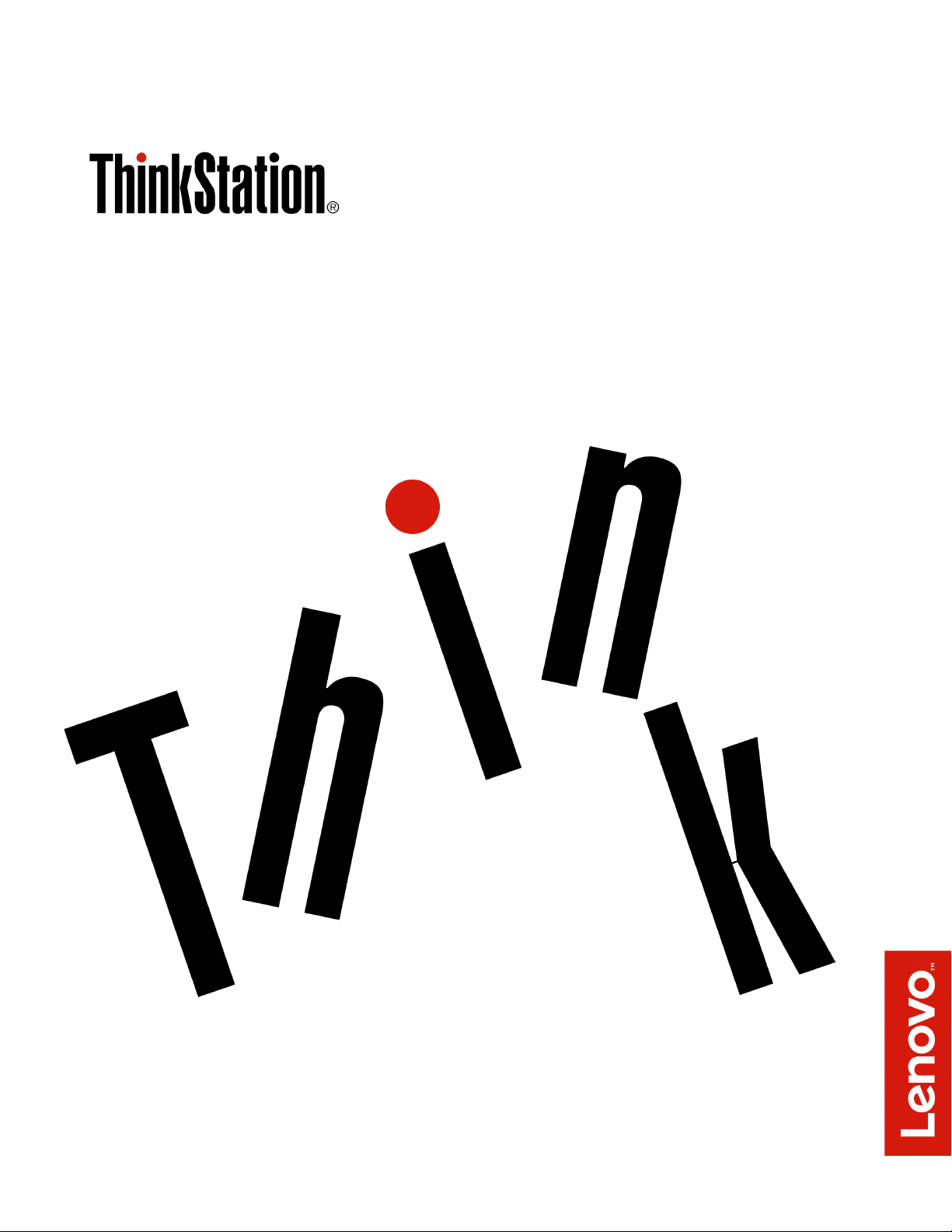
دﻟﯿﻞﻣﺴﺘﺨﺪم
ThinkStation P410
أﻧﻮاعاﻷﺟﮭﺰة:30B2و30B3
Page 2
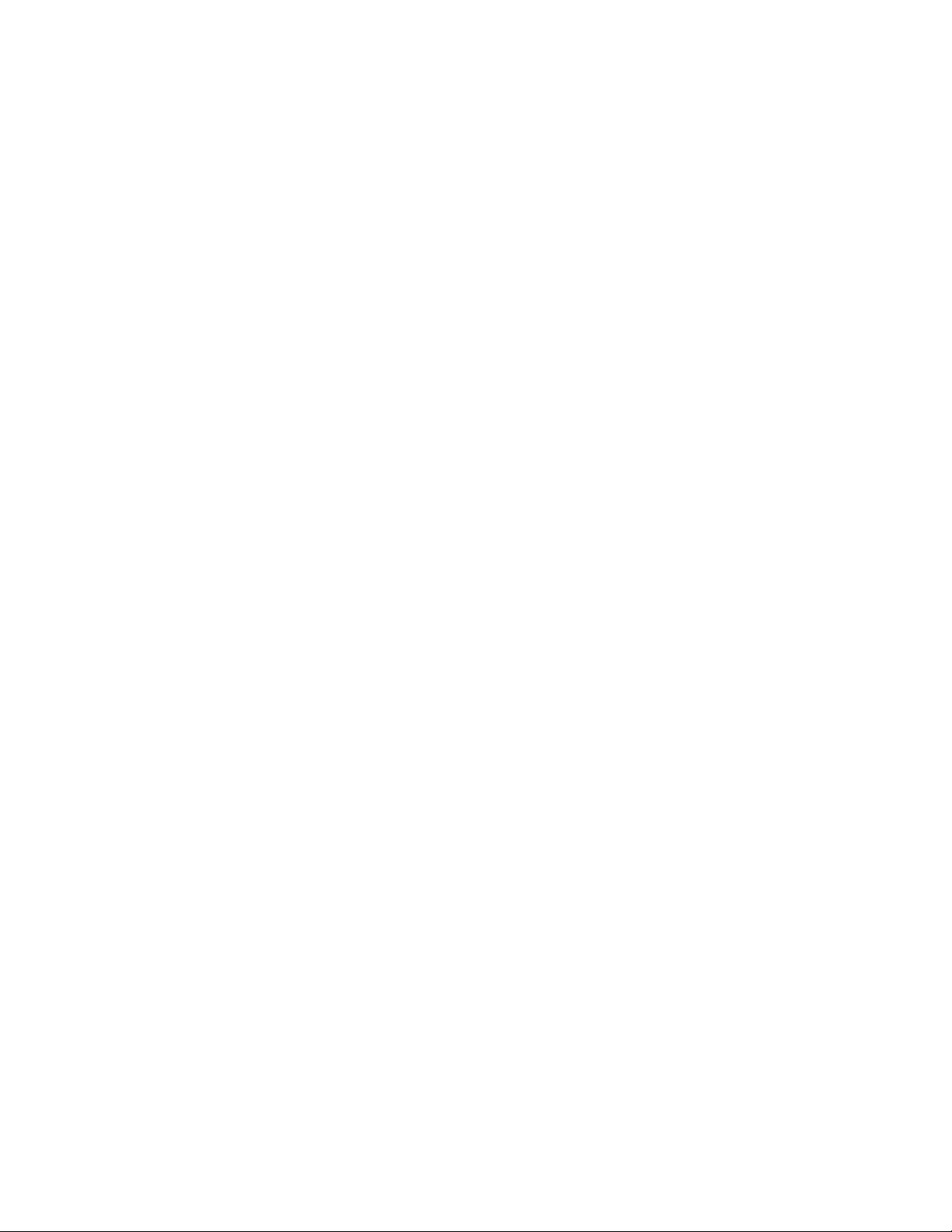
ﻣﻼﺣﻈﺔ:ﻗﺒﻞاﺳﺘﺨﺪامھﺬهاﻟﻤﻌﻠﻮﻣﺎتواﻟﻤﻨﺘﺞاﻟﺬيﺗﺪﻋﻤﮫ،ﺗﺄﻛﺪﻣﻦﻗﺮاﺀة"اﻗﺮأھﺬااﻟﺠﺰﺀأوﻻً:ﻣﻌﻠﻮﻣﺎتﻣﮭﻤﺔﺣﻮلاﻟﺴﻼﻣﺔ"ﻋﻠﻰاﻟﺼﻔﺤﺔiiiواﻟﻤﻠﺤﻖ૭
"اﻹﺷﻌﺎرات"ﻋﻠﻰاﻟﺼﻔﺤﺔ١١١وﻓﮭﻤﮭﻤﺎ.
© Copyright Lenovo 2016, 2017.
اﻟﻄﺒﻌﺔاﻟﺨﺎﻣﺴﺔ)ﯾﻮﻟﯿﻮ2017(
إﺷﻌﺎراﻟﺤﻘﻮقاﻟﻤﺤﺪودةواﻟﻤﻘﯿﺪة:ﻓﻲﺣﺎﻟﺔﺗﺴﻠﯿﻢاﻟﺒﯿﺎﻧﺎتأواﻟﺒﺮاﻣﺞوﻓﻘًﺎﻟﻌﻘﺪإدارةﺧﺪﻣﺎتﻋﺎﻣﺔ"GSA"،ﯾﺨﻀﻊاﺳﺘﺨﺪاﻣﮭﺎأوﻧﺴﺨﮭﺎأواﻟﻜﺸﻒﻋﻨﮭﺎﻟﻠﻘﯿﻮداﻟﻤﺤﺪدةﻓﻲ
اﻟﻌﻘﺪرﻗﻢGS-35F-05925.
Page 3
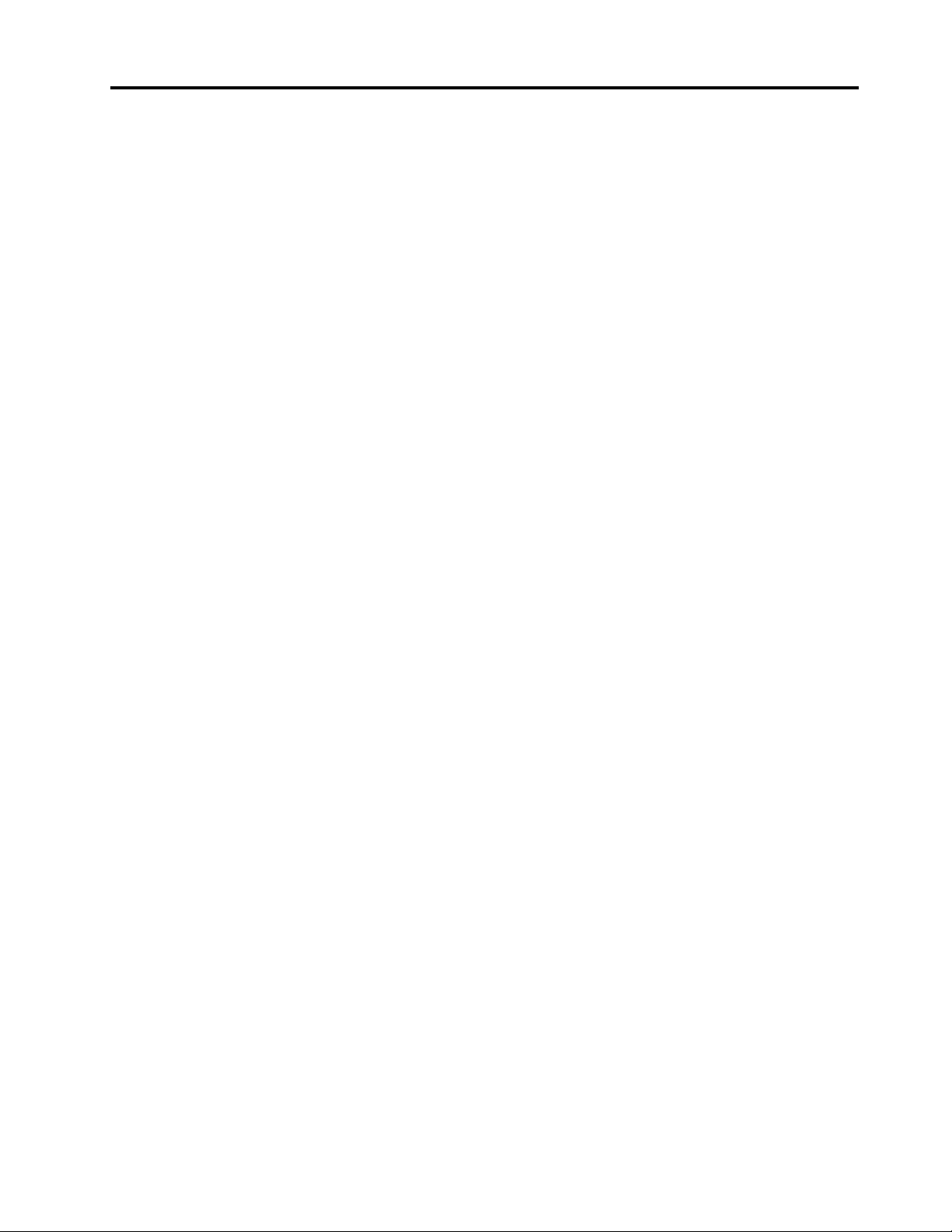
اﻟﻤﺤﺘﻮﯾﺎت
ﻣﻌﻠﻮﻣﺎتوﺻﻮلذوياﻻﺣﺘﯿﺎﺟﺎتاﻟﺨﺎﺻﺔ.........٢٠
ﺗﻨﻈﯿﻒاﻟﻜﻤﺒﯿﻮﺗﺮ.................٢٣
اﻟﺼﯿﺎﻧﺔ...................٢٣
ﻧﺼﺎﺋﺢأﺳﺎﺳﯿﺔﻟﻠﺼﯿﺎﻧﺔ.............٢٣
ﻣﻤﺎرﺳﺎتاﻟﺼﯿﺎﻧﺔاﻟﺠﯿﺪة.............٢٣
ﺗﺤﺪﯾﺚاﻟﻜﻤﺒﯿﻮﺗﺮ...............٢٤
ﻧﻘﻞاﻟﻜﻤﺒﯿﻮﺗﺮ..................٢٤
اﻟﻤﻠﺤﻖ٤.اﻷﻣﺎن...............٢٥
ﻗﻔﻞاﻟﻜﻤﺒﯿﻮﺗﺮ..................٢٥
ﻗﻔﻞﻏﻄﺎﺀاﻟﻜﻤﺒﯿﻮﺗﺮ..............٢٥
ﺗﻮﺻﯿﻞﻗﻔﻞاﻟﻜﺎﺑﻞﺑﺄﺳﻠﻮبKensington........٢٦
ﺗﻮﺻﯿﻞﻗﻔﻞاﻟﻜﺎﺑﻞ..............٢٦
ﻋﺮضوﺗﻐﯿﯿﺮإﻋﺪاداتاﻷﻣﺎنﻓﻲﺑﺮﻧﺎﻣﺞSetup Utility.....٢٧
اﺳﺘﺨﺪامﻛﻠﻤﺎتاﻟﻤﺮوروﺣﺴﺎﺑﺎتWindows........٢٧
اﺳﺘﺨﺪامﻣﺼﺎدﻗﺔﺑﺼﻤﺔاﻹﺻﺒﻊ............٢٧
اﺳﺘﺨﺪامﻣﻔﺘﺎحوﺟﻮداﻟﻐﻄﺎﺀ..............٢٨
اﺳﺘﺨﺪامﺟﺪراناﻟﺤﻤﺎﯾﺔ...............٢٨
ﺣﻤﺎﯾﺔاﻟﺒﯿﺎﻧﺎتﻣﻦاﻟﻔﯿﺮوﺳﺎت.............٢٨
ﯾﺘﻢدﻣﺞﺑﺮﻧﺎﻣﺞComputrace Agentﻓﻲاﻟﺒﺮاﻣﺞاﻟﺜﺎﺑﺘﺔ.....٢٩
Trusted Platform Module (TPM).........٢٩
Intel BIOS guard...............٢٩
اﻟﻤﻠﺤﻖ٥.اﻟﺘﻜﻮﯾﻦاﻟﻤﺘﻘﺪم............٣١
اﺳﺘﺨﺪامﺑﺮﻧﺎﻣﺞSetup Utility............٣١
ﺑﺪﺀﺑﺮﻧﺎﻣﺞSetup Utility............٣١
ﺗﻐﯿﯿﺮوﺿﻊاﻟﻌﺮضﻓﻲﺑﺮﻧﺎﻣﺞSetup Utility......٣١
ﺗﻐﯿﯿﺮﻟﻐﺔاﻟﻌﺮضﻓﻲﺑﺮﻧﺎﻣﺞSetup Utility.......٣١
ﺗﻤﻜﯿﻦﺟﮭﺎزأوﺗﻌﻄﯿﻠﮫ.............٣٢
ﺗﻤﻜﯿﻦﻣﯿﺰةاﻟﺘﺸﻐﯿﻞاﻟﺘﻠﻘﺎﺋﻲﻟﻠﻜﻤﺒﯿﻮﺗﺮأوﺗﻌﻄﯿﻠﮭﺎ......٣٢
ﺗﻤﻜﯿﻦوﺿﻊاﻟﺘﻮاﻓﻖErP LPSأوﺗﻌﻄﯿﻠﮫ........٣٢
ﺗﻤﻜﯿﻦﻣﯿﺰةاﻛﺘﺸﺎفﺗﻐﯿﯿﺮاﻟﺘﻜﻮﯾﻦأوﺗﻌﻄﯿﻠﮭﺎ.......٣٣
ﺗﻐﯿﯿﺮإﻋﺪاداتBIOSﻗﺒﻞﺗﺜﺒﯿﺖﻧﻈﺎمﺗﺸﻐﯿﻞﺟﺪﯾﺪ.....٣٣
اﺳﺘﺨﺪامﻛﻠﻤﺎتﻣﺮورﻧﻈﺎمBIOS..........٣٣
ﺗﺤﺪﯾﺪﺟﮭﺎزﺑﺪﺀﺗﺸﻐﯿﻞ.............٣٥
ﺗﻐﯿﯿﺮﻣﺴﺘﻮىﺳﺮﻋﺔاﻟﻤﺮوﺣﺔ...........٣٥
اﻟﺨﺮوجﻣﻦﺑﺮﻧﺎﻣﺞSetup Utility.........٣٦
ﺗﺤﺪﯾﺚﻧﻈﺎمBIOSواﺳﺘﺮداده.............٣٦
ﺗﺤﺪﯾﺚBIOS...............٣٦
اﻻﺳﺘﻌﺎدةﻣﻦﺣﺎﻟﺔﻓﺸﻞﺗﺤﺪﯾﺚﻧﻈﺎمBIOS.......٣٦
ﺗﻜﻮﯾﻦRAID.................٣٧
ﺗﻜﻮﯾﻦRAIDﺑﺎﺳﺘﺨﺪامIntel RSTe.........٣٧
إﻋﺪادRAIDﺳﺮﯾﻊﺑﺎﺳﺘﺨﺪاماﻷداةاﻟﻤﺴﺎﻋﺪةﻟﻠﺘﻜﻮﯾﻦAVAGO
MegaRAID BIOS.............٣٩
ِ
ّ
ﻦﺑﮫﻣﯿﺰةBluetooth.......١٧
اﻟﻤﻠﺤﻖ٦.اﺳﺘﻜﺸﺎفاﻷﺧﻄﺎﺀوإﺻﻼﺣﮭﺎوﻋﻤﻠﯿﺎت
اﻟﺘﺸﺨﯿﺺواﻻﺳﺘﺮداد.............٤٣
اﻹﺟﺮاﺀاتاﻷﺳﺎﺳﯿﺔﻟﺤﻞﻣﺸﻜﻼتاﻟﻜﻤﺒﯿﻮﺗﺮ.........٤٣
اﺳﺘﻜﺸﺎفاﻟﻤﺸﻜﻼتوإﺻﻼﺣﮭﺎ.............٤٣
اﻗﺮأھﺬااﻟﺠﺰﺀأوﻻً:ﻣﻌﻠﻮﻣﺎتﻣﮭﻤﺔﺣﻮلاﻟﺴﻼﻣﺔ...iii
ﻗﺒﻞاﺳﺘﺨﺪامھﺬااﻟﺪﻟﯿﻞ................iii
اﻟﺨﺪﻣﺔواﻟﺘﺮﻗﯿﺎت.................iii
اﻟﻮﻗﺎﯾﺔﻣﻦاﻟﻜﮭﺮﺑﺎﺀاﻟﺴﺎﻛﻨﺔ...............iii
أﺳﻼكاﻟﻄﺎﻗﺔوﻣﺤﻮﻻتاﻟﻄﺎﻗﺔ..............iv
أﺳﻼكاﻹﻃﺎﻟﺔواﻷﺟﮭﺰةذاتاﻟﺼﻠﺔ............iv
اﻟﻤﺂﺧﺬواﻟﻤﻘﺎﺑﺲ..................iv
اﻷﺟﮭﺰةاﻟﺨﺎرﺟﯿﺔ.................v
اﻟﺤﺮارةوﺗﮭﻮﯾﺔاﻟﻤﻨﺘﺞ................v
ﺑﯿﺌﺔاﻟﺘﺸﻐﯿﻞ...................vi
ﺑﯿﺎنﺗﻮاﻓﻖﻣﻨﺘﺠﺎتاﻟﻠﯿﺰر...............vi
ﺑﯿﺎنﻣﻮرداﻟﻄﺎﻗﺔ..................vi
اﻟﺘﻨﻈﯿﻒواﻟﺼﯿﺎﻧﺔ................vii
اﻟﻤﻠﺤﻖ١.ﻧﻈﺮةﻋﺎﻣﺔﻋﻠﻰاﻟﻤﻨﺘﺞ..........١
ﻣﻮاﻗﻊاﻷﺟﮭﺰة..................١
ﻣﺸﮭﺪﻟﻠﺠﺎﻧﺐاﻷﻣﺎﻣﻲ..............١
ﻣﺸﮭﺪﻟﻠﺠﺎﻧﺐاﻟﺨﻠﻔﻲ...............٢
ﻣﻜﻮﻧﺎتاﻟﻜﻤﺒﯿﻮﺗﺮ................٤
اﻷﺟﺰاﺀﻋﻠﻰﻟﻮﺣﺔاﻟﻨﻈﺎم.............٥
ﻣﺤﺮﻛﺎتاﻷﻗﺮاصاﻟﺪاﺧﻠﯿﺔ.............٦
ﻣﻠﺼﻖﻧﻮعاﻟﺠﮭﺎزوﻃﺮازه.............٧
ﻣﯿﺰاتاﻟﻜﻤﺒﯿﻮﺗﺮ..................٧
ﻣﻮاﺻﻔﺎتاﻟﻜﻤﺒﯿﻮﺗﺮ................١٠
اﻟﺒﺮاﻣﺞ...................١١
اﻟﻮﺻﻮلإﻟﻰﺑﺮﻧﺎﻣﺞﺑﺎﻟﻜﻤﺒﯿﻮﺗﺮ...........١١
ﺗﺜﺒﯿﺖﺑﺮﻧﺎﻣﺞﺟﺎھﺰﻟﻠﺘﺜﺒﯿﺖ)ﻓﻲﻧﻈﺎماﻟﺘﺸﻐﯿﻞWindows 7
ﻓﻘﻂ(..................١٢
ﻣﻘﺪﻣﺔإﻟﻰﺑﺮاﻣﺞLenovo............١٢
اﻟﻤﻠﺤﻖ٢.اﺳﺘﺨﺪاماﻟﻜﻤﺒﯿﻮﺗﺮ...........١٥
ﺗﺴﺠﯿﻞاﻟﻜﻤﺒﯿﻮﺗﺮ.................١٥
ﺗﻌﯿﯿﻦﻣﺴﺘﻮىﺻﻮتاﻟﻜﻤﺒﯿﻮﺗﺮ.............١٥
اﺳﺘﺨﺪامﻗﺮص.................١٥
إرﺷﺎداتﺣﻮلاﺳﺘﺨﺪامﻣﺤﺮكاﻷﻗﺮاصاﻟﻀﻮﺋﯿﺔ......١٥
اﻟﺘﻌﺎﻣﻞﻣﻊاﻷﻗﺮاصوﺗﺨﺰﯾﻨﮭﺎ...........١٥
ﺗﺸﻐﯿﻞﻗﺮصوإزاﻟﺘﮫ..............١٦
ﺗﺴﺠﯿﻞﻗﺮص................١٦
اﻻﺗﺼﺎلﺑﺎﻟﺸﺒﻜﺔ.................١٧
اﻻﺗﺼﺎلﺑﺸﺒﻜﺔEthernet LAN..........١٧
اﻻﺗﺼﺎلﺑﺸﺒﻜﺔLANﻻﺳﻠﻜﯿﺔ...........١٧
اﻻﺗﺼﺎلﺑﺠﮭﺎزﻣُﻤﻜ
اﻟﻤﻠﺤﻖ٣.أﻧﺖواﻟﻜﻤﺒﯿﻮﺗﺮاﻟﺨﺎصﺑﻚ........١٩
ﺗﺮﺗﯿﺐﻣﺴﺎﺣﺔاﻟﻌﻤﻞ................١٩
اﻹﺿﺎﺀةودرﺟﺔاﻟﺴﻄﻮع.............١٩
دورةاﻟﮭﻮاﺀ................١٩
ﻣﻮاﻗﻊاﻟﻤﺂﺧﺬاﻟﻜﮭﺮﺑﺎﺋﯿﺔوأﻃﻮالاﻟﻜﺎﺑﻼت........١٩
اﻟﺮاﺣﺔ..................١٩
© Copyright Lenovo 2016, 2017i
Page 4
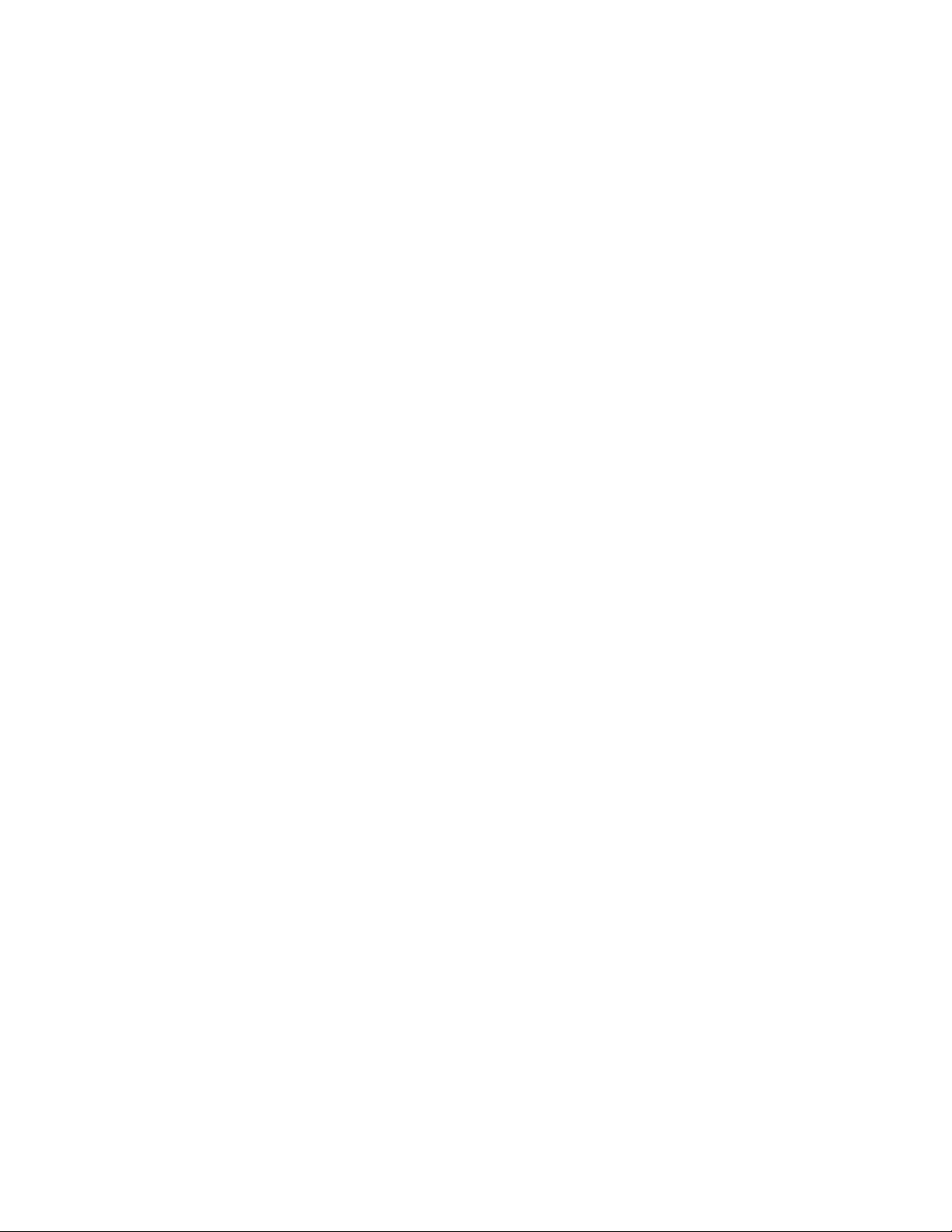
ﻃﻠﺐاﻟﺨﺪﻣﺔ................٩٢
اﺳﺘﺨﺪامﺧﺪﻣﺎتأﺧﺮى.............٩٣
ﺷﺮاﺀﺧﺪﻣﺎتإﺿﺎﻓﯿﺔ..............٩٣
اﻟﻤﻠﺤﻖ૧.ﺳﺮﻋﺔذاﻛﺮةاﻟﻨﻈﺎم..........٩٥
اﻟﻤﻠﺤﻖ૨.ﻣﻌﻠﻮﻣﺎتإﺿﺎﻓﯿﺔﺣﻮلﻧﻈﺎماﻟﺘﺸﻐﯿﻞ
Ubuntu.................٩٧
اﻟﻤﻠﺤﻖ૩.اﻟﻤﻌﻠﻮﻣﺎتاﻟﺘﻨﻈﯿﻤﯿﺔ..........٩٩
إﺷﻌﺎرﺗﺼﻨﯿﻒاﻟﺼﺎدرات..............٩٩
إﺷﻌﺎراتاﻻﻧﺒﻌﺎﺛﺎتاﻹﻟﻜﺘﺮوﻧﯿﺔ.............٩٩
ﺑﯿﺎناﻟﺘﻮاﻓﻖﻣﻊﻣﺘﻄﻠﺒﺎتﻟﺠﻨﺔاﻻﺗﺼﺎﻻتاﻟﻔﯿﺪراﻟﯿﺔ.....٩٩
ﻋﻼﻣﺔاﻟﺘﻮاﻓﻖﻣﻊأوراﺳﯿﺎ..............١٠١
اﻹﻋﻼماﻟﺼﻮﺗﻲﻟﻠﺒﺮازﯾﻞ..............١٠١
ﻣﻌﻠﻮﻣﺎتاﻟﺘﻮاﻓﻖﻣﻊاﻟﺮادﯾﻮاﻟﻼﺳﻠﻜﻲﻓﻲاﻟﻤﻜﺴﯿﻚ.......١٠١
ﻣﻌﻠﻮﻣﺎتﺗﻨﻈﯿﻤﯿﺔإﺿﺎﻓﯿﺔ..............١٠١
ﻣﺸﻜﻼتﺑﺪﺀاﻟﺘﺸﻐﯿﻞ..............٤٣
ﻣﺸﻜﻼتاﻟﺼﻮت...............٤٤
ﻣﺸﻜﻼتﻗﺮصCDأوDVD...........٤٥
اﻟﻤﺸﺎﻛﻞاﻟﻤﺘﻘﻄﻌﺔ...............٤٦
ﻣﺸﻜﻼتأﻗﺮاصاﻟﺘﺨﺰﯾﻦ............٤٦
ﻣﺸﻜﻼتﺷﺒﻜﺔEthernet LAN..........٤٦
ﻣﺸﻜﻠﺔﺷﺒﻜﺔLANاﻟﻼﺳﻠﻜﯿﺔ...........٤٧
ﻣﺸﻜﻼتBluetooth.............٤٧
ﻣﺸﻜﻼتاﻷداﺀ...............٤٨
ﻣﺸﻜﻠﺔﻓﻲاﻟﻤﻮﺻﻞاﻟﺘﺴﻠﺴﻠﻲ............٤٩
ﻣﺸﺎﻛﻞﺗﺘﻌﻠﻖﺑﺄﺟﮭﺰةUSB............٥٠
ﻣﺸﻜﻼتاﻟﺒﺮاﻣﺞوﺑﺮاﻣﺞاﻟﺘﺸﻐﯿﻞ..........٥٠
ﺗﺸﺨﯿﺺاﻟﻤﺸﻜﻼت................٥١
ﻣﻌﻠﻮﻣﺎتاﻻﺳﺘﺮداد................٥٢
ﻣﻌﻠﻮﻣﺎتاﻻﺳﺘﺮدادﻟﻨﻈﺎمWindows 7........٥٢
ﻣﻌﻠﻮﻣﺎتاﻻﺳﺘﺮدادﻟﻨﻈﺎماﻟﺘﺸﻐﯿﻞWindows 10.....٥٣
اﻟﻤﻠﺤﻖ૪.ﻣﻌﻠﻮﻣﺎتﺣﻮلﻧﻔﺎﯾﺎتاﻷﺟﮭﺰةاﻟﻜﮭﺮﺑﺎﺋﯿﺔ
واﻹﻟﻜﺘﺮوﻧﯿﺔ)WEEE(وإﻋﺎدةاﻟﺘﺪوﯾﺮ......١٠٣
ﻣﻌﻠﻮﻣﺎتﻣﮭﻤﺔﺣﻮلﻧﻔﺎﯾﺎتاﻷﺟﮭﺰةاﻟﻜﮭﺮﺑﺎﺋﯿﺔواﻹﻟﻜﺘﺮوﻧﯿﺔ
)WEEE(..................١٠٣
ﻣﻌﻠﻮﻣﺎتإﻋﺎدةاﻟﺘﺪوﯾﺮﻓﻲاﻟﯿﺎﺑﺎن............١٠٣
ﻣﻌﻠﻮﻣﺎتإﻋﺎدةاﻟﺘﺪوﯾﺮﻟﻠﺒﺮازﯾﻞ............١٠٤
ﻣﻌﻠﻮﻣﺎتإﻋﺎدةﺗﺪوﯾﺮاﻟﺒﻄﺎرﯾﺔﻓﻲﺗﺎﯾﻮان..........١٠٤
ﻣﻌﻠﻮﻣﺎتإﻋﺎدةﺗﺪوﯾﺮاﻟﺒﻄﺎرﯾﺔﻓﻲاﻻﺗﺤﺎداﻷوروﺑﻲ.......١٠٤
اﻟﻤﻠﺤﻖ૫.ﺗﻮﺟﯿﮫﻗﯿﻮداﺳﺘﺨﺪاماﻟﻤﻮاداﻟﺨﻄﺮة
(RoHS).................١٠٧
ﺗﻮﺟﯿﮫﻗﯿﻮداﺳﺘﺨﺪاماﻟﻤﻮاداﻟﺨﻄﺮة)RoHS(ﻓﻲاﻻﺗﺤﺎداﻷوروﺑﻲ...١٠٧
ﺗﻮﺟﯿﮫﻗﯿﻮداﺳﺘﺨﺪاماﻟﻤﻮاداﻟﺨﻄﺮة)RoHS(ﻓﻲاﻟﺼﯿﻦ......١٠٧
ﺗﻮﺟﯿﮫﻗﯿﻮداﺳﺘﺨﺪاماﻟﻤﻮاداﻟﺨﻄﺮة)RoHS(ﻓﻲﺗﺮﻛﯿﺎ......١٠٧
ﺗﻮﺟﯿﮫﻗﯿﻮداﺳﺘﺨﺪاماﻟﻤﻮاداﻟﺨﻄﺮة)RoHS(ﻓﻲأوﻛﺮاﻧﯿﺎ.....١٠٨
ﺗﻮﺟﯿﮫﻗﯿﻮداﺳﺘﺨﺪاماﻟﻤﻮاداﻟﺨﻄﺮة)RoHS(ﻓﻲاﻟﮭﻨﺪ......١٠٨
ﺗﻮﺟﯿﮫﻗﯿﻮداﺳﺘﺨﺪاماﻟﻤﻮاداﻟﺨﻄﺮة)RoHS(ﻓﻲﺗﺎﯾﻮان......١٠٨
اﻟﻤﻠﺤﻖ૬.ﻣﻌﻠﻮﻣﺎتاﻟﻄﺮازENERGY
STAR.................١٠٩
اﻟﻤﻠﺤﻖ૭.اﻹﺷﻌﺎرات............١١١
اﻟﻌﻼﻣﺎتاﻟﺘﺠﺎرﯾﺔ................١١١
اﻟﻤﻠﺤﻖ٧.ﺗﺮﻛﯿﺐاﻟﺠﮭﺎزأواﺳﺘﺒﺪاﻟﮫ........٥٥
اﻟﺘﻌﺎﻣﻞﻣﻊاﻷﺟﮭﺰةاﻟﺤﺴﺎﺳﺔاﺳﺘﺎﺗﯿﻜﯿًﺎ...........٥٥
إﻋﺪاداﻟﻜﻤﺒﯿﻮﺗﺮوﻧﺰعﻏﻄﺎﺀاﻟﻜﻤﺒﯿﻮﺗﺮ...........٥٥
ﺗﺮﻛﯿﺐاﻟﺠﮭﺎزأواﺳﺘﺒﺪاﻟﮫ..............٥٦
اﻻﺧﺘﯿﺎراتاﻟﺨﺎرﺟﯿﺔ..............٥٦
اﻟﻮاﺟﮭﺔاﻷﻣﺎﻣﯿﺔ...............٥٦
زراﻟﻄﺎﻗﺔ.................٥٧
ﺑﻄﺎﻗﺔPCI Express.............٥٨
ﺑﻄﺎﻗﺔPCI Expressﻛﺎﻣﻠﺔاﻟﻄﻮل..........٦٠
ﻣﺤﺮكاﻷﻗﺮاصذواﻟﺤﺎﻟﺔاﻟﺼﻠﺒﺔM.2........٦٣
وﺣﺪةاﻟﺬاﻛﺮة................٦٦
ﻣﺤﺮكاﻷﻗﺮاصاﻟﻀﻮﺋﯿﺔ............٦٨
ﻣﺤﺮكأﻗﺮاصاﻟﺘﺨﺰﯾﻦﻓﻲﺣﺎوﯾﺔاﻟﺘﺨﺰﯾﻦاﻷﻣﺎﻣﯿﺔ.....٧٠
ﺟﮭﺎزﻓﻲﺣﺎوﯾﺔﻣﺠﻤﻮﻋﺔﻣﺤﺮكاﻷﻗﺮاصاﻟﻀﻮﺋﯿﺔ/ﻣﺤﺮكأﻗﺮاص
اﻟﺘﺨﺰﯾﻦ.................٧٥
اﻟﺒﻄﺎرﯾﺔ.................٧٩
ﻣﻔﺘﺎحوﺟﻮداﻟﻐﻄﺎﺀ..............٨٠
ﻣﺠﻤﻮﻋﺔإﻣﺪاداﻟﻄﺎﻗﺔ..............٨٠
ﻣﻤﺘﺺاﻟﺤﺮارةوﻣﺠﻤﻮﻋﺔاﻟﻤﺮوﺣﺔ..........٨٢
ﻣﺤﺮكاﻷﻗﺮاصاﻟﺜﺎﺑﺘﺔاﻷﺳﺎﺳﻲ...........٨٣
ﻣﺤﺮكاﻷﻗﺮاصاﻟﺜﺎﺑﺘﺔاﻟﺜﺎﻧﻮي...........٨٥
ﻣﺤﺮكاﻷﻗﺮاصذواﻟﺤﺎﻟﺔاﻟﺼﻠﺒﺔ..........٨٦
اﺳﺘﻜﻤﺎلﻋﻤﻠﯿﺔاﺳﺘﺒﺪالاﻟﻘﻄﻊ.............٩٠
اﻟﻤﻠﺤﻖ٨.اﻟﺤﺼﻮلﻋﻠﻰاﻟﻤﻌﻠﻮﻣﺎتواﻟﻤﺴﺎﻋﺪة
واﻟﺨﺪﻣﺔ..................٩١
ﻣﺼﺎدراﻟﻤﻌﻠﻮﻣﺎت................٩١
اﻟﻮﺻﻮلإﻟﻰدﻟﯿﻞاﻟﻤﺴﺘﺨﺪمﺑﻠﻐﺎتﻣﺘﻌﺪدة........٩١
ﻧﻈﺎماﻟﻤﺴﺎﻋﺪةﻟـWindows...........٩١
اﻟﺴﻼﻣﺔواﻟﻀﻤﺎن...............٩١
ﻣﻮﻗﻊاﻟﻮﯾﺐاﻟﺨﺎصﺑﺸﺮﻛﺔLenovo.........٩١
ﻣﻮﻗﻊوﯾﺐدﻋﻢLenovo............٩٢
اﻷﺳﺌﻠﺔاﻟﺘﻲﯾﻜﺜﺮﺳﺆاﻟﮭﺎ.............٩٢
اﻟﻤﺴﺎﻋﺪةواﻟﺨﺪﻣﺔ................٩٢
iiودﻟﯿﻞﻣﺴﺘﺨﺪمThinkStation P410
Page 5
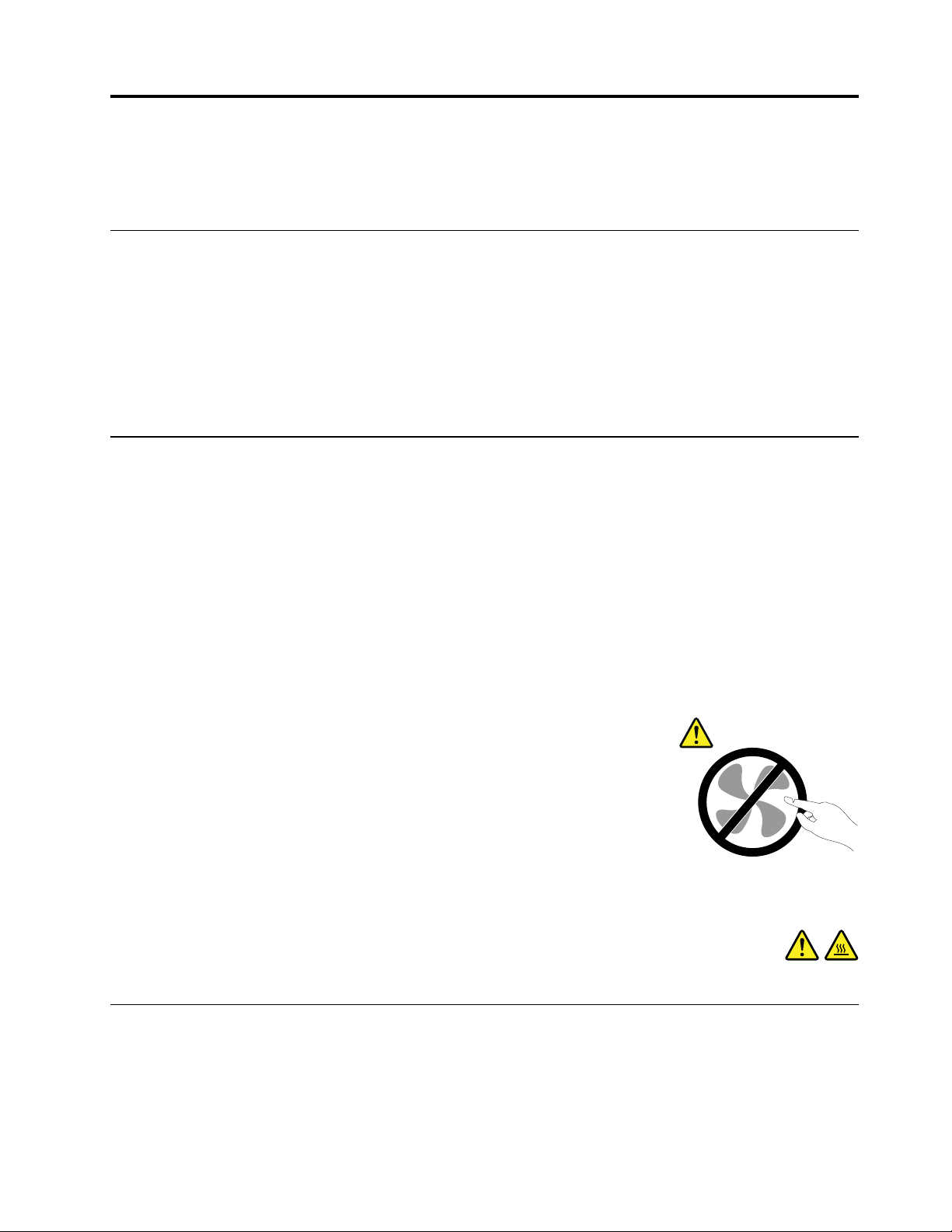
اﻗﺮأھﺬااﻟﺠﺰﺀأوﻻً:ﻣﻌﻠﻮﻣﺎتﻣﮭﻤﺔﺣﻮلاﻟﺴﻼﻣﺔ
ﯾﺤﺘﻮيھﺬااﻟﻔﺼﻞﻋﻠﻰﻣﻌﻠﻮﻣﺎتاﻟﺴﻼﻣﺔاﻟﺘﻲﯾﺠﺐأنﺗﻜﻮنﻣﻠﻤًﺎﺑﮭﺎ.
ﻗﺒﻞاﺳﺘﺨﺪامھﺬااﻟﺪﻟﯿﻞ
ﺗﺤﺬﯾﺮ:
ﻗﺒﻞاﺳﺘﺨﺪامھﺬااﻟﺪﻟﯿﻞ،ﻣﻦاﻟﻤﮭﻢﻗﺮاﺀةوﻓﮭﻢﻛﻞاﻟﻤﻌﻠﻮﻣﺎتاﻷﻣﻨﯿﺔاﻟﻤﺘﻌﻠﻘﺔﺑﮭﺬااﻟﻤﻨﺘﺞ.راﺟﻊاﻟﻤﻌﻠﻮﻣﺎتاﻟﻮاردةﻓﻲھﺬااﻟﻘﺴﻢوﻣﻌﻠﻮﻣﺎتاﻷﻣﺎناﻟﻮاردة
ﻓﻲ"دﻟﯿﻞاﻷﻣﺎنواﻟﻀﻤﺎنواﻹﻋﺪاد"اﻟﺬياﺳﺘﻠﻤﺘﮫﻣﻊھﺬااﻟﻤﻨﺘﺞ.ﺗﺆديﻗﺮاﺀةوﻓﮭﻢﻣﻌﻠﻮﻣﺎتاﻟﺴﻼﻣﺔھﺬهإﻟﻰاﻟﺤﺪﻣﻦﻣﺨﺎﻃﺮاﻟﺘﻌﺮضﻹﺻﺎﺑﺎت
ﺷﺨﺼﯿﺔأوﺣﺪوثﺗﻠﻒﻓﻲاﻟﻤﻨﺘﺞاﻟﺨﺎصﺑﻚ.
ﻋﻠﻰﺷﺒﻜﺔاﻟﻮﯾﺐﻋﻠﻰاﻟﻌﻨﻮاناﻟﺘﺎﻟﻲhttp://www.lenovo.com/support.ﻛﻤﺎﯾﻮﻓﺮﻣﻮﻗﻊدﻋﻢLenovoﻋﻠﻰﺷﺒﻜﺔاﻟﻮﯾﺐ
®
إذاﻟﻢﯾﻜﻦﻟﺪﯾﻚﻧﺴﺨﺔﻣﻦ"دﻟﯿﻞاﻷﻣﺎنواﻟﻀﻤﺎنواﻹﻋﺪاد"،ﯾﻤﻜﻨﻚاﻟﺤﺼﻮلﻋﻠﻰﻧﺴﺨﺔﺑﺘﻨﺴﯿﻖPortable Document Format (PDF)ﻣﻦﻣﻮﻗﻊاﻟﺪﻋﻢ
اﻟﺨﺎصﺑﺸﺮﻛﺔLenovo
"دﻟﯿﻞاﻷﻣﺎنواﻟﻀﻤﺎنواﻹﻋﺪاد"و"دﻟﯿﻞاﻟﻤﺴﺘﺨﺪم"ھﺬاﺑﻠﻐﺎتإﺿﺎﻓﯿﺔ.
اﻟﺨﺪﻣﺔواﻟﺘﺮﻗﯿﺎت
ﻻﺗﺤﺎولإﺻﻼحاﻟﺠﮭﺎزﺑﻨﻔﺴﻚ،إﻻإذاﻃُﻠﺐﻣﻨﻚﻋﻤﻞذﻟﻚﻣﻦﻗﺒﻞﻣﺮﻛﺰدﻋﻢاﻟﻌﻤﻼﺀ،أوإذاذُﻛﺮذﻟﻚﻓﻲاﻟﻮﺛﯿﻘﺔ.ﯾﺠﺐاﻻﺳﺘﻌﺎﻧﺔﺑﻤﻮﻓﺮياﻟﺨﺪﻣﺔاﻟﻤﻌﺘﻤﺪﯾﻦ
ﻓﻘﻂﻹﺻﻼحاﻟﻤﻨﺘﺞاﻟﺨﺎصﺑﻚ.
ﻣﻼﺣﻈﺔ:ﯾﺴﺘﻄﯿﻊاﻟﻌﻤﯿﻞﺗﺮﻗﯿﺔﺑﻌﺾأﺟﺰاﺀﺟﮭﺎزاﻟﻜﻤﺒﯿﻮﺗﺮأواﺳﺘﺒﺪاﻟﮭﺎ.ﻋﺎدةًﻣﺎﯾﺸﺎرإﻟﻰاﻟﺘﺤﺪﯾﺜﺎتﻋﻠﻰأﻧﮭﺎاﺧﺘﯿﺎرات.ﺗﺘﻢاﻹﺷﺎرةإﻟﻰأﺟﺰاﺀاﻻﺳﺘﺒﺪال
اﻟﻤﻌﺘﻤﺪﺗﺮﻛﯿﺒﮭﺎﻣﻦﻗﺒﻞاﻟﻌﻤﻼﺀﻋﻠﻰأﻧﮭﺎوﺣﺪاتﯾﻤﻜﻦاﺳﺘﺒﺪاﻟﮭﺎﺑﻮاﺳﻄﺔاﻟﻌﻤﯿﻞأو)وﺣﺪاتCRU(.ﺗﺘﯿﺢﺷﺮﻛﺔLenovoوﺛﯿﻘﺔﺑﺎﻟﺘﻌﻠﯿﻤﺎتﺗﺸﯿﺮإﻟﻰاﻟﻮﻗﺖ
اﻟﻤﻨﺎﺳﺐاﻟﺬيﯾﺴﺘﻄﯿﻊﻓﯿﮫاﻟﻌﻤﻼﺀﺗﺮﻛﯿﺐاﺧﺘﯿﺎراتأواﺳﺘﺒﺪالوﺣﺪاتCRU.ﯾﻌﺪﺿﺮورﯾًﺎأنﺗﻠﺘﺰمﺑﺘﻨﻔﯿﺬﻛﻞاﻟﺘﻌﻠﯿﻤﺎتﻋﻨﺪﺗﺮﻛﯿﺐأواﺳﺘﺒﺪالاﻷﺟﺰاﺀ.
اﻟﺤﺎﻟﺔOffﻟﻠﻄﺎﻗﺔﻻﺗﻌﻨﻲﺑﺎﻟﻀﺮورةأنﻣﺴﺘﻮىاﻟﻔﻮﻟﺖداﺧﻞاﻟﻤﻨﺘﺞھﻮﺻﻔﺮ.ﻗﺒﻞإزاﻟﺔاﻷﻏﻄﯿﺔﻋﻦﻣﻨﺘﺞﻣﺰودﺑﺴﻠﻚﻟﻠﻄﺎﻗﺔ،ﺗﺄﻛﺪداﺋﻤًﺎﻣﻦإﻃﻔﺎﺀاﻟﻄﺎﻗﺔ
وﻓﺼﻞاﻟﻤﻨﺘﺞﻋﻦأيﻣﺼﺪرﻟﻠﺘﯿﺎراﻟﻜﮭﺮﺑﺎﺋﻲ.ﻟﻤﺰﯾﺪﻣﻦاﻟﻤﻌﻠﻮﻣﺎتﺣﻮلاﻟﻮﺣﺪاتاﻟﺘﻲﯾﻤﻜﻦاﺳﺘﺒﺪاﻟﮭﺎﺑﻮاﺳﻄﺔاﻟﻌﻤﯿﻞ،راﺟﻊاﻟﻤﻠﺤﻖ٧"ﺗﺮﻛﯿﺐاﻟﺠﮭﺎزأو
اﺳﺘﺒﺪاﻟﮫ"ﻋﻠﻰاﻟﺼﻔﺤﺔ٥٥.ﻓﻲﺣﺎﻟﺔوﺟﻮدأيأﺳﺌﻠﺔأواﺳﺘﻔﺴﺎراتﻟﺪﯾﻚ،اﺗﺼﻞﺑﻤﺮﻛﺰدﻋﻢاﻟﻌﻤﻼﺀ.
ﺑﺎﻟﺮﻏﻢﻣﻦﻋﺪموﺟﻮدأﺟﺰاﺀﻣﺘﺤﺮﻛﺔداﺧﻞاﻟﻜﻤﺒﯿﻮﺗﺮﺑﻌﺪﻓﺼﻞﺳﻠﻚاﻟﻄﺎﻗﺔ،ﯾﻠﺰماﻻﻟﺘﺰامﺑﺎﻟﺘﺤﺬﯾﺮاتاﻟﺘﺎﻟﯿﺔﺣﺮﺻًﺎﻋﻠﻰﺳﻼﻣﺘﻚاﻟﺸﺨﺼﯿﺔ.
ﺗﺤﺬﯾﺮ:
أﺟﺰاﺀﻣﺘﺤﺮﻛﺔﺧﻄﺮة.أﺑﻌﺪأﺻﺎﺑﻌﻚواﻷﺟﺰاﺀاﻷﺧﺮىﻣﻦﺟﺴﺪكﻋﻨﮭﺎ.
ﺗﺤﺬﯾﺮ:
أوﻗﻒﺗﺸﻐﯿﻞاﻟﻜﻤﺒﯿﻮﺗﺮﻗﺒﻞﻓﺘﺢﻏﻄﺎﺋﮫ،واﻧﺘﻈﺮﻋﺪةدﻗﺎﺋﻖﺣﺘﻰﯾﺒﺮد.
اﻟﻮﻗﺎﯾﺔﻣﻦاﻟﻜﮭﺮﺑﺎﺀاﻟﺴﺎﻛﻨﺔ
ﻗﺪﺗﻌﺮّضاﻟﻜﮭﺮﺑﺎﺀاﻟﺴﺎﻛﻨﺔ،ﺑﺎﻟﺮﻏﻢﻣﻦأﻧﮭﺎﻻﺗﺸﻜﻞأيﺿﺮرﻋﻠﯿﻚ،ﻣﻜﻮﻧﺎتاﻟﻜﻤﺒﯿﻮﺗﺮواﻟﻘﻄﻊاﻻﺧﺘﯿﺎرﯾﺔﻟﺘﻠﻒﺧﻄﯿﺮ.وﻗﺪﯾﺆدياﻟﺘﻌﺎﻣﻞﻏﯿﺮاﻟﺴﻠﯿﻢﻣﻊ
اﻟﻘﻄﻊذاتاﻟﺤﺴﺎﺳﯿﺔﻟﻠﻜﮭﺮﺑﺎﺋﯿﺔاﻟﺴﺎﻛﻨﺔإﻟﻰﺗﻠﻒاﻟﻘﻄﻌﺔ.ﻋﻨﺪاﻟﺮﺟﻮعﻋﻦأﺣﺪاﻻﺧﺘﯿﺎراتأوﻓﻚوﺣﺪةCRU،ﻻﺗﻘﻢﺑﻔﺘﺢاﻟﻠﻔﺔاﻟﺤﺎﻣﯿﺔاﻻﺳﺘﺎﺗﯿﻜﯿﺔاﻟﺘﻲ
ﺗﺘﻀﻤﻦاﻟﺠﺰﺀﺣﺘﻰﺗﺮﺷﺪكاﻟﺘﻌﻠﯿﻤﺎتإﻟﻰﺗﺮﻛﯿﺒﮭﺎ.
© Copyright Lenovo 2016, 2017iii
Page 6
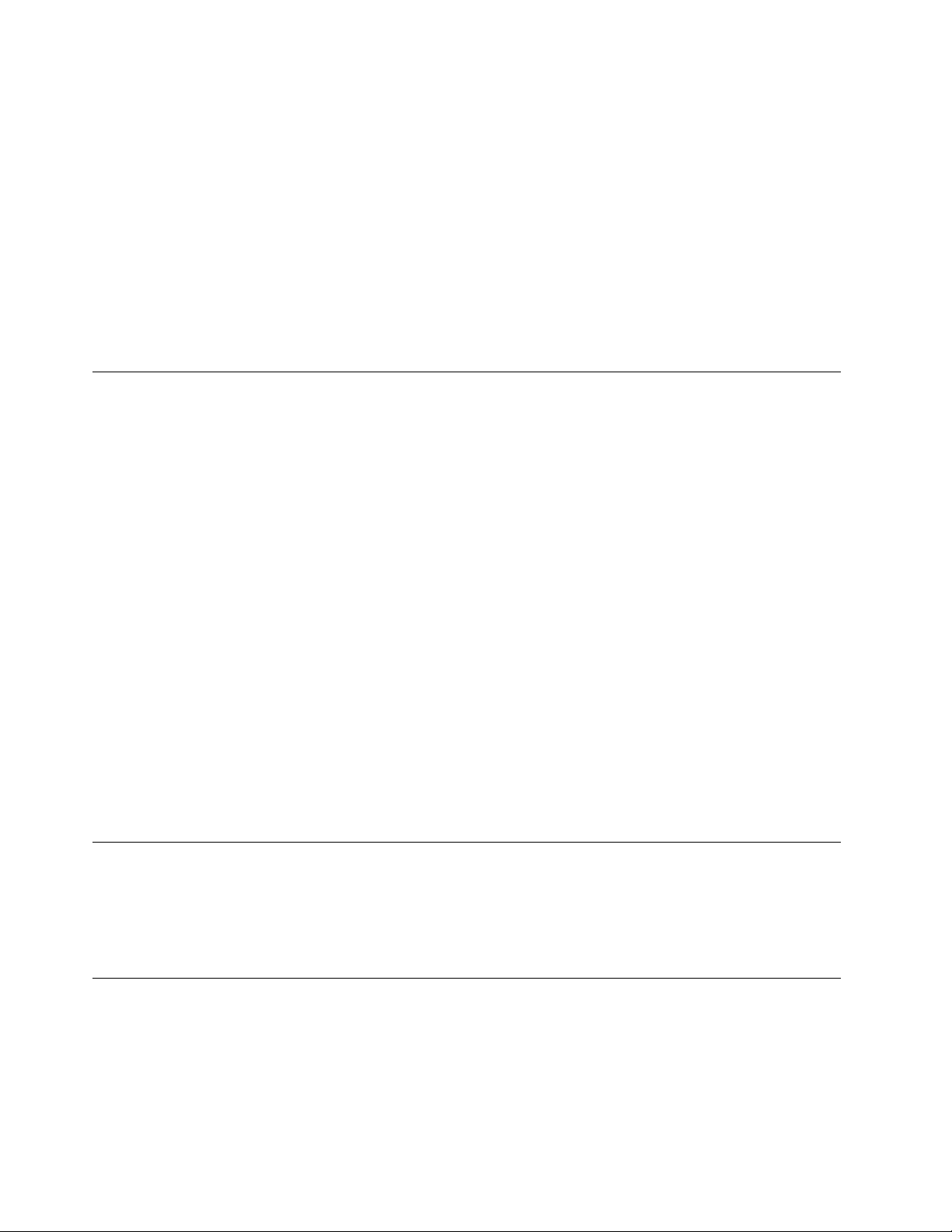
ﻋﻨﺪاﻟﺘﻌﺎﻣﻞﻣﻊاﻻﺧﺘﯿﺎراتأواﻟﻮﺣﺪاتاﻟﺘﻲﯾﻤﻜﻦاﺳﺘﺒﺪاﻟﮭﺎﺑﻮاﺳﻄﺔاﻟﻌﻤﯿﻞ،أواﻟﻘﯿﺎمﺑﺄيﻋﻤﻞداﺧﻞاﻟﺤﺎﺳﺐ،اﺗﺨﺬاﻻﺣﺘﯿﺎﻃﺎتاﻟﺘﺎﻟﯿﺔﻟﺘﻔﺎديأيﺗﻠﻒﻧﺎﻧﺘﺞ
ﻣﻦاﻟﻜﮭﺮﺑﺎﺋﯿﺔاﻟﺴﺎﻛﻨﺔ:
•ﻗﻢﺑﺘﻘﻠﯿﻞﺣﺮﻛﺘﻚ.ﺣﯿﺚإﻧﮫﯾﻤﻜﻦأنﺗﺆديزﯾﺎدةاﻟﺤﺮﻛﺔإﻟﻰﺗﻜﻮﯾﻦﻣﺠﺎلﻛﮭﺮﺑﺎﺋﻲﺣﻮﻟﻚ.
•ﯾﺠﺐداﺋﻤًﺎاﻟﺘﻌﺎﻣﻞﻣﻊاﻟﻤﻜﻮﻧﺎتﺑﺤﺮصﺷﺪﯾﺪ.ﺗﻌﺎﻣﻞﻣﻊاﻟﻤﮭﺎﯾﺌﺎت،ووﺣﺪاتاﻟﺬاﻛﺮةوﻟﻮﺣﺎتاﻟﺪواﺋﺮاﻷﺧﺮىﻣﻦﺧﻼلاﻟﺤﻮاف.ﻻﺗﻘﻢﺑﻠﻤﺲداﺋﺮة
ﻛﮭﺮﺑﺎﺋﯿﺔﻣﻜﺸﻮﻓﺔ.
•ﯾﺠﺐﻣﻨﻊاﻵﺧﺮﯾﻦﻣﻦﻟﻤﺲاﻟﻤﻜﻮﻧﺎت.
•ﻋﻨﺪاﻟﻘﯿﺎمﺗﺮﻛﯿﺐاﺧﺘﯿﺎرﺣﺴﺎﺳﯿﺔاﺳﺘﺎﺗﯿﻜﯿﺔأووﺣﺪةCRU،ﯾﺠﺐأنﺗﻼﻣﺲاﻟﺤﺎوﯾﺔاﻟﺤﺎﻣﯿﺔﻟﻠﺠﺰﺀﻷيﺳﻄﺢﻣﻌﺪﻧﻲﺑﺠﮭﺎزاﻟﻜﻤﺒﯿﻮﺗﺮأوأيﺳﻄﻊ
ﻣﻌﺪﻧﻲﻏﯿﺮﻣﻄﻠﻲﻟﻤﺪةﺛﺎﻧﯿﺘﯿﻦﻋﻠﻰاﻷﻗﻞ.ﺣﯿﺚﯾﺆديذﻟﻚإﻟﻰﺗﻘﻠﯿﻞاﻟﻜﮭﺮﺑﺎﺀاﻻﺳﺘﺎﺗﯿﻜﯿﺔﻓﻲاﻟﺤﺎوﯾﺔوﺟﺴﻤﻚ.
•إذاأﻣﻜﻦ،ﻗﻢﺑﺈزاﻟﺔاﻟﺠﺰﺀاﻟﺤﺴﺎسﻟﻠﺸﺤﻨﺔاﻻﺳﺘﺎﺗﯿﻜﯿﺔﻣﻦاﻟﺤﺎوﯾﺔاﻟﺤﺎﻣﯿﺔﻟﮫ،ﺛﻢﻗﻢﺑﺘﺮﻛﯿﺒﮫﻣﺒﺎﺷﺮةًدونوﺿﻌﮫﻋﻠﻰاﻷرض.ﻓﻲﺣﺎﻟﺔﻋﺪمإﻣﻜﺎﻧﯿﺔﺗﻨﻔﯿﺬ
ذﻟﻚ،ﺿﻊاﻟﺤﺎوﯾﺔاﻟﺤﺎﻣﯿﺔﻋﻠﻰﺳﻄﺢأﻣﻠﺲوﻣﺴﺘﻮ،ﺛﻢﺿﻊاﻟﺠﺰﺀﻋﻠﯿﮫ.
•ﻻﺗﻀﻊاﻟﺠﺰﺀﻋﻠﻰﻏﻄﺎﺀاﻟﻜﻤﺒﯿﻮﺗﺮأوﻋﻠﻰأيﺳﻄﺢﻣﻌﺪﻧﻲأﺧﺮ.
أﺳﻼكاﻟﻄﺎﻗﺔوﻣﺤﻮﻻتاﻟﻄﺎﻗﺔ
اﺳﺘﺨﺪمأﺳﻼكاﻟﻄﺎﻗﺔوﻣﺤﻮﻻتاﻟﻄﺎﻗﺔاﻟﻤﺰوّدةﻣﻦﻗﺒﻞﺟﮭﺔﺗﺼﻨﯿﻊاﻟﻤﻨﺘﺞﻓﻘﻂ.ﻻﺗﺴﺘﺨﺪمأﺳﻼكﻃﺎﻗﺔاﻟﺘﯿﺎراﻟﻤﺘﺮدداﻟﺨﺎﺻﺔﺑﺄﺟﮭﺰةأﺧﺮى.
2
،أوأﻓﻀﻞ.ﺑﺎﻟﻨﺴﺒﺔإﻟﻰاﻟﺪول
ﯾﺠﺐأنﺗﻜﻮنأﺳﻼكاﻟﻄﺎﻗﺔﻣﺘﻮاﻓﻘﺔﻣﻊﻣﻌﺎﯾﯿﺮاﻟﺴﻼﻣﺔ.ﺑﺎﻟﻨﺴﺒﺔﻷﻟﻤﺎﻧﯿﺎ،ﯾﺠﺐأنﺗﻜﻮنH05VV-Fو3Gو0.75ﻣﻠﻠﯿﻤﺘﺮ
اﻷﺧﺮى،ﯾﺠﺐاﺳﺘﺨﺪاماﻷﻧﻮاعاﻟﻤﻨﺎﺳﺒﺔ.
ﻻﺗﻘﻢﺑﻠﻒﺳﻠﻚاﻟﻄﺎﻗﺔﺣﻮلﻣﺤﻮلﻃﺎﻗﺔأوﻋﻨﺼﺮآﺧﺮﻣﻄﻠﻘًﺎ.ﺣﯿﺚﯾﺘﺴﺒﺐﻟﻒاﻟﺴﻠﻚﺑﮭﺬهاﻟﻄﺮﯾﻘﺔﻓﻲﻗﻄﻊاﻟﺴﻠﻚأوﺗﺠﻌﺪهأوﺗﺸﻘﻘﮫ.وﺑﺎﻟﺘﺎﻟﻲﯾﻜﻮنﻣﻦ
اﻟﻤﺤﺘﻤﻞاﻟﺘﻌﺮضﻟﺨﻄﻮرةﺷﺪﯾﺪةﻣﻦاﻟﻨﺎﺣﯿﺔاﻷﻣﻨﯿﺔ.
ﻗﻢﺑﺘﻮﺟﯿﮫﻣﺴﺎراتﻛﺎﺑﻼتاﻟﻜﮭﺮﺑﺎﺀداﺋﻤًﺎﺑﺤﯿﺚﻻﯾﺘﻢاﻟﺴﯿﺮﻓﻮﻗﮭﺎأواﻟﺘﻌﺜﺮﻓﯿﮭﺎأواﻟﻀﻐﻂﻋﻠﯿﮭﺎﺑﻮاﺳﻄﺔأىﺷﻲء.
ﻗﻢﺑﺤﻤﺎﯾﺔﺳﻠﻚاﻟﻜﮭﺮﺑﺎﺀوﻣﺤﻮﻻتاﻟﻄﺎﻗﺔﻣﻦاﻟﺘﻌﺮضﻟﻠﺴﻮاﺋﻞ.ﻋﻠﻰﺳﺒﯿﻞاﻟﻤﺜﺎل،ﻻﺗﺘﺮكﺳﻠﻚاﻟﻄﺎﻗﺔاﻟﺨﺎصﺑﻚأوﻣﺤﻮلاﻟﻄﺎﻗﺔﺑﺎﻟﻘﺮبﻣﻦاﻟﺤﻮضأو
اﻟﻤﺮﺣﺎضأوﻻﺗﺘﺮﻛﮫﻋﻠﻰاﻷرضﺑﻌﺪﺗﻨﻈﯿﻔﮭﺎﺑﻤﻨﻈﻔﺎتﺳﺎﺋﻠﺔ.ﯾﻤﻜﻦأنﺗﺘﺴﺒﺐاﻟﺴﻮاﺋﻞﻓﻲﺣﺪوثداﺋﺮةﻗﺼﺮ،ﺧﺎﺻﺔإذاﺗﻢاﻟﻀﻐﻂﻋﻠﻰﺳﻠﻚاﻟﻄﺎﻗﺔأو
ﻣﺤﻮلاﻟﻄﺎﻗﺔﻧﺘﯿﺠﺔﻟﻼﺳﺘﻌﻤﺎلاﻟﺨﺎﻃﺊ.ﺑﺈﻣﻜﺎناﻟﺴﻮاﺋﻞأﯾﻀًﺎإﺣﺪاثﺗﺂﻛﻞﺗﺪرﯾﺠﻲﻷﻃﺮافﺳﻠﻚاﻟﻄﺎﻗﺔو/أوأﻃﺮافاﻟﻤﻮﺻﻼتاﻟﻤﻮﺟﻮدةﺑﻤﺤﻮلاﻟﻄﺎﻗﺔ،
ﻣﻤﺎﻗﺪﯾﺘﺴﺒﺐﻓﻲﻧﮭﺎﯾﺔاﻷﻣﺮﻓﻲزﯾﺎدةاﻟﺴﺨﻮﻧﺔ.
ﺗﺄﻛﺪﻣﻦﺗﻮﺻﯿﻞﺟﻤﯿﻊﻣﻮﺻﻼتﺳﻠﻚاﻟﻄﺎﻗﺔﺑﺈﺣﻜﺎموﺑﺸﻜﻞﺗﺎمﻓﻲاﻟﻤﻘﺎﺑﺲ.
ﻻﺗﺴﺘﺨﺪمﻣﺤﻮلاﻟﻄﺎﻗﺔاﻟﺬيﺑﮫﺗﺂﻛﻞﻋﻨﺪﺳﻦﻣﺪﺧﻞاﻟﻜﮭﺮﺑﺎﺀأواﻟﺬيارﺗﻔﻌﺖدرﺟﺔﺳﺨﻮﻧﺘﮫ)ﻋﻠﻰﺳﺒﯿﻞاﻟﻤﺜﺎلﺗﻐﯿﯿﺮﺷﻜﻞاﻟﺒﻼﺳﺘﻚ(ﻋﻨﺪﻣﺪﺧﻞاﻟﻜﮭﺮﺑﺎﺀأو
ﻓﻲأيﻣﻜﺎنﻋﻠﻰﻣﺤﻮلاﻟﻄﺎﻗﺔ.
ﻻﺗﻘﻢﺑﺎﺳﺘﺨﺪامأيأﺳﻼكﻃﺎﻗﺔﺗﻈﮭﺮﻧﻘﺎطاﻻﺗﺼﺎلاﻟﻜﮭﺮﺑﺎﺋﯿﺔﻟﮭﺎﻋﻨﺪﻛﻼاﻟﻨﮭﺎﯾﺘﯿﻦإﺷﺎراتﻟﻮﺟﻮدﺗﺂﻛﻞأوزﯾﺎدةﻓﻲدرﺟﺔاﻟﺤﺮارةأوﺗﻈﮭﺮﺣﺪوثﺗﻠﻒ
ﺑﺴﻠﻚاﻟﻄﺎﻗﺔﺑﺄيﺣﺎل.
أﺳﻼكاﻹﻃﺎﻟﺔواﻷﺟﮭﺰةذاتاﻟﺼﻠﺔ
ﺗﺄﻛﺪﻣﻦأنأﺳﻼكاﻹﻃﺎﻟﺔوأﺟﮭﺰةاﻟﺤﻤﺎﯾﺔﻣﻦاﻻرﺗﻔﺎعاﻟﻤﻔﺎﺟﺊﻓﻲاﻟﺘﯿﺎراﻟﻜﮭﺮﺑﺎﺋﻲوﻣﻮارداﻟﻄﺎﻗﺔﻏﯿﺮاﻟﻘﺎﺑﻠﺔﻟﻼﻧﻘﻄﺎعوﻣﻘﺎﺑﺲاﻟﻄﺎﻗﺔاﻟﺘﻲﺗﺴﺘﺨﺪﻣﮭﺎ
ﺣﺎﺻﻠﺔﻋﻠﻰﺗﺼﻨﯿﻒﯾﻔﻲﺑﺎﻟﻤﺘﻄﻠﺒﺎتاﻟﻜﮭﺮﺑﺎﺋﯿﺔاﻟﺨﺎﺻﺔﺑﺎﻟﻤﻨﺘﺞ.ﻻﺗﻘﻢﺑﺰﯾﺎدةﺗﺤﻤﯿﻞھﺬهاﻷﺟﮭﺰةﻣﻄﻠﻘًﺎ.إذاﺗﻢاﺳﺘﺨﺪاماﻟﺸﺮاﺋﺢاﻟﻜﮭﺮﺑﺎﺋﯿﺔ،ﻓﯿﺠﺐأﻻﯾﺘﻌﺪى
اﻟﺤﻤﻞﻣﻌﺪلﺗﺰوﯾﺪاﻟﺸﺮﯾﺤﺔاﻟﻜﮭﺮﺑﺎﺋﯿﺔﺑﺎﻟﻄﺎﻗﺔ.ﯾﻤﻜﻨﻚاﻟﺮﺟﻮعإﻟﻰﻛﮭﺮﺑﺎﺋﻲإذاﻛﺎﻧﺖﻟﺪﯾﻚأيأﺳﺌﻠﺔﺣﻮلأﺣﻤﺎلاﻟﻄﺎﻗﺔأوﻣﺘﻄﻠﺒﺎتاﻟﻄﺎﻗﺔأوﻣﻌﺪﻻت
اﻹدﺧﺎل.
اﻟﻤﺂﺧﺬواﻟﻤﻘﺎﺑﺲ
إذاﺣﺪثﺗﻠﻒأوﺻﺪأﺑﺎﻟﻤﻘﺒﺲ)اﻟﻤﺄﺧﺬاﻟﻜﮭﺮﺑﺎﺋﻲ(اﻟﻤﺮاداﺳﺘﺨﺪاﻣﮫﻣﻊﻣﻌﺪاتﺟﮭﺎزاﻟﻜﻤﺒﯿﻮﺗﺮ،ﻓﻼﺗﻘﻢﺑﺎﺳﺘﺨﺪامھﺬااﻟﻤﺄﺧﺬﺣﺘﻰﯾﺘﻢاﺳﺘﺒﺪاﻟﮫﺑﻮاﺳﻄﺔاﻟﻔﻨﻲ
اﻟﻤﺆھﻞﻟﺬﻟﻚ.
ﻻﺗﻘﻢﺑﺜﻨﻲأوﺗﻐﯿﯿﺮاﻟﻤﻘﺒﺲ.إذاﺣﺪثﺗﻠﻒﺑﺎﻟﻘﺎﺑﺲ،ﻓﺎﺗﺼﻞﺑﺠﮭﺔاﻟﺘﺼﻨﯿﻊﻟﻠﺤﺼﻮلﻋﻠﻰاﻟﺒﺪﯾﻞ.
ivو
دﻟﯿﻞﻣﺴﺘﺨﺪمThinkStation P410
Page 7
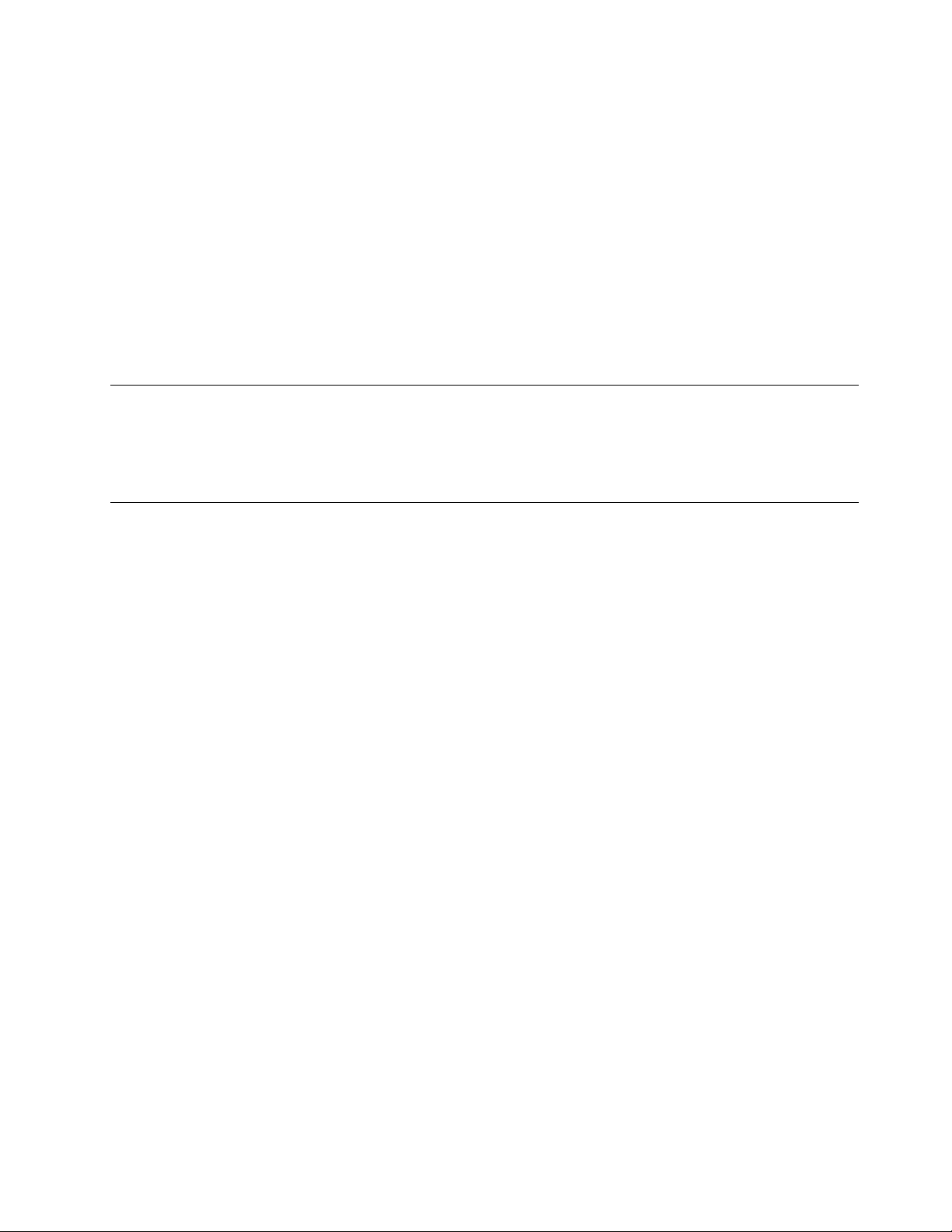
ﻻﺗﺸﺎركﻓﻲاﺳﺘﺨﺪامﻣﺄﺧﺬﻛﮭﺮﺑﺎﺋﻲﻣﻊأﺟﮭﺰةأﺧﺮىﻣﻨﺰﻟﯿﺔأوﺗﺠﺎرﯾﺔﺗﺴﺘﮭﻠﻚﻛﻤﯿﺎتﻛﺒﯿﺮةﻣﻦاﻟﻜﮭﺮﺑﺎﺀ.وإﻻ،ﻓﻘﺪﯾﺘﺴﺒﺐاﻟﺠﮭﺪاﻟﻜﮭﺮﺑﺎﺋﻲﻏﯿﺮاﻟﻤﺴﺘﻘﺮﻓﻲ
إﻟﺤﺎقاﻟﻀﺮرﺑﺎﻟﻜﻤﺒﯿﻮﺗﺮأواﻟﺒﯿﺎﻧﺎتأواﻷﺟﮭﺰةاﻟﻤﺘﺼﻠﺔ.
ﺗﻜﻮنﺑﻌﺾاﻟﻤﻨﺘﺠﺎتﻣﺰودةﺑﻤﻘﺒﺲذيﺛﻼﺛﺔﺗﺸﻌﺒﺎت.ﯾﻼﺋﻢھﺬااﻟﻘﺎﺑﺲاﻟﻤﺂﺧﺬاﻟﻜﮭﺮﺑﺎﺋﯿﺔاﻟﺘﻲﺗﻢﺗﻮﺻﯿﻠﮭﺎأرﺿﯿًﺎ.ﺗﻌﺪھﺬهاﻟﺨﺎﺻﯿﺔإﺣﺪىاﻟﺨﻮاصاﻷﻣﻨﯿﺔ.
ﻻﺗﻘﻢﺑﺈﻟﻐﺎﺀﺧﺎﺻﯿﺔاﻷﻣﺎنھﺬهﺑﻤﺤﺎوﻟﺔإدراﺟﮫﻓﻲﻣﺄﺧﺬﻏﯿﺮأرﺿﻲ.إذاﺗﻌﺬرﻋﻠﯿﻚإدﺧﺎلاﻟﻤﻘﺒﺲﻓﻲاﻟﻤﺄﺧﺬ،ﻓﺎﺗﺼﻞﺑﻔﻨﻲﻛﮭﺮﺑﺎﺋﻲﻟﻠﺤﺼﻮلﻋﻠﻰﻣﺤﻮل
ﻣﺄﺧﺬﻣﻌﺘﻤﺪأوﻻﺳﺘﺒﺪالاﻟﻤﺄﺧﺬﺑﺂﺧﺮﯾﻮﻓﺮﻣﯿﺰةاﻟﺴﻼﻣﺔھﺬه.ﻻﺗﻘﻢﻣﻄﻠﻘًﺎﺑﺘﺤﻤﯿﻞاﻟﻤﺄﺧﺬاﻟﻜﮭﺮﺑﺎﺋﻲﺣﻤﻼًإﺿﺎﻓﯿًﺎ.ﻻﯾﻤﻜﻦأنﯾﺘﻌﺪىاﻟﺤﻤﻞاﻟﻌﺎمﻟﻠﻨﻈﺎمﻧﺴﺒﺔ
80ﻓﻲاﻟﻤﺌﺔﻣﻦﻣﻌﺪلاﻟﺪاﺋﺮةاﻟﻔﺮﻋﯿﺔ.اﺳﺘﺸﺮاﻟﻔﻨﻲﻟﻠﺤﺼﻮلﻋﻠﻰﻣﺰﯾﺪﻣﻦاﻟﻤﻌﻠﻮﻣﺎتإذاﻛﺎﻧﺖﻟﺪﯾﻚأﺳﺌﻠﺔﻋﻦأﺣﻤﺎلاﻟﻄﺎﻗﺔوﻣﻌﺪﻻتاﻟﺪاﺋﺮةاﻟﻔﺮﻋﯿﺔ.
ﺗﺄﻛﺪﻣﻦأناﻟﻤﺄﺧﺬاﻟﻜﮭﺮﺑﺎﺋﻲاﻟﺠﺎرياﺳﺘﺨﺪاﻣﮫﻣﻮﺻﻞﺑﻄﺮﯾﻘﺔﺳﻠﯿﻤﺔ،وﯾﻤﻜﻦاﺳﺘﺨﺪاﻣﮫﺑﺴﮭﻮﻟﺔﺑﺎﻹﺿﺎﻓﺔإﻟﻰوﺟﻮدهﺑﺎﻟﻘﺮبﻣﻦاﻟﺠﮭﺎز.ﻻﺗﻘﻢﺑﻤﺪأﺳﻼك
اﻟﻄﺎﻗﺔﺑﺎﻟﻜﺎﻣﻞﺑﻄﺮﯾﻘﺔﺗﺆديإﻟﻰاﻟﻀﻐﻂﻋﻠﻰاﻷﺳﻼك.
ﺗﺄﻛﺪﻣﻦأناﻟﻤﺄﺧﺬاﻟﻜﮭﺮﺑﺎﺋﻲﯾﺘﯿﺢاﻟﻔﻮﻟﺖواﻟﺘﯿﺎراﻟﻜﮭﺮﺑﺎﺋﻲاﻟﺼﺤﯿﺢﻟﻠﻤﻨﺘﺞاﻟﺬيﺗﻘﻮمﺑﺘﺮﻛﯿﺒﮫ.
ﻗﻢﺑﺘﻮﺻﯿﻞوﻓﺼﻞاﻷﺟﮭﺰةﻋﻦاﻟﻤﺄﺧﺬاﻟﻜﮭﺮﺑﺎﺋﻲ.
اﻷﺟﮭﺰةاﻟﺨﺎرﺟﯿﺔ
ﻻﺗﻘﻢﺑﺘﻮﺻﯿﻞأوﻓﺼﻞأيﻛﺎﺑﻼتأﺟﮭﺰةﺧﺎرﺟﯿﺔأﺧﺮىﺑﺨﻼفﻛﺎﺑﻼتاﻟﻨﺎﻗﻞاﻟﺘﺴﻠﺴﻠﻲاﻟﻌﺎﻟﻤﻲ(USB)ﻋﻨﺪﻣﺎﯾﻜﻮناﻟﺤﺎﺳﺐﻣﺘﺼﻼًﺑﺎﻟﻄﺎﻗﺔ؛وﺑﺨﻼف
ذﻟﻚ،ﻗﺪﺗﺘﺴﺒﺐﻓﻲإﺗﻼفاﻟﺤﺎﺳﺐاﻟﺨﺎصﺑﻚ.ﻟﺘﻔﺎديأيﺗﻠﻒﻣﺤﺘﻤﻞﻟﻸﺟﮭﺰةاﻟﻤﺮﻓﻘﺔ،اﻧﺘﻈﺮﺧﻤﺲﺛﻮانٍﻋﻠﻰاﻷﻗﻞﺑﻌﺪإﻏﻼقﺟﮭﺎزاﻟﻜﻤﺒﯿﻮﺗﺮﻟﻔﺼﻞ
اﻷﺟﮭﺰةاﻟﺨﺎرﺟﯿﺔ.
اﻟﺤﺮارةوﺗﮭﻮﯾﺔاﻟﻤﻨﺘﺞ
ﺗﻮﻟﺪأﺟﮭﺰةاﻟﻜﻤﺒﯿﻮﺗﺮوﻣﮭﺎﯾﺌﺎتاﻟﻄﺎﻗﺔواﻟﻜﺜﯿﺮﻣﻦاﻟﻜﻤﺎﻟﯿﺎتﺣﺮارةﻋﻨﺪﺗﺸﻐﯿﻠﮭﺎوﻋﻨﺪﺷﺤﻦاﻟﺒﻄﺎرﯾﺎت.اﺗﺒﻊھﺬهاﻹﺟﺮاﺀاتاﻟﻮﻗﺎﺋﯿﺔاﻷﺳﺎﺳﯿﺔداﺋﻤًﺎ:
•ﻻﺗﺘﺮكﺟﮭﺎزاﻟﻜﻤﺒﯿﻮﺗﺮأوﻣﺤﻮلاﻟﻄﺎﻗﺔأواﻟﻜﻤﺎﻟﯿﺎتﻣﻼﻣﺴﺔﻷيﺟﺰﺀﻣﻦﺟﺴﻤﻚﻟﻔﺘﺮةﻃﻮﯾﻠﺔﻋﻨﺪﻣﺎﺗﻜﻮنﻓﻌﺎﻟﺔأوﻋﻨﺪﺷﺤﻦاﻟﺒﻄﺎرﯾﺔ.ﺟﮭﺎز
اﻟﻜﻤﺒﯿﻮﺗﺮوﻣﺤﻮلاﻟﻄﺎﻗﺔوﻛﺜﯿﺮﻣﻦاﻟﻜﻤﺎﻟﯿﺎتﯾﻨﺘﺞﻋﻨﮭﺎﺣﺮارةﺧﻼلاﻟﺘﺸﻐﯿﻞاﻟﻌﺎدي.ﻗﺪﯾﺆدياﻟﺘﻼﻣﺲاﻟﻄﻮﯾﻞﺑﺎﻟﺠﺴﻢإﻟﻰاﻟﺸﻌﻮرﺑﻌﺪماﻟﺮاﺣﺔأوﺣﺮق
اﻟﺠﻠﺪ.
•ﻻﺗﻘﻢﺑﺸﺤﻦاﻟﺒﻄﺎرﯾﺔأوﺗﺸﻐﯿﻞﺟﮭﺎزاﻟﻜﻤﺒﯿﻮﺗﺮأوﻣﺤﻮلاﻟﻄﺎﻗﺔأواﻟﻜﻤﺎﻟﯿﺎتﺑﺠﺎﻧﺐﻣﻮادﻗﺎﺑﻠﺔﻟﻼﺷﺘﻌﺎلأوﺑﯿﺌﺔﺗﺸﻐﯿﻞﻗﺎﺑﻠﺔﻟﻼﻧﻔﺠﺎر.
•ﯾﺘﻢﺗﻮﻓﯿﺮﻓﺘﺤﺎتاﻟﺘﮭﻮﯾﺔ،اﻟﻤﺮاوحوﺑﺆراﻟﺤﺮارةﻣﻊاﻟﻤﻨﺘﺞﻟﻸﻣﺎنواﻟﺮاﺣﺔواﻟﺘﺸﻐﯿﻞاﻟﻤﻮﺛﻮقﺑﮫ.ﻗﺪﺗﺘﻢإﻋﺎﻗﺔھﺬهاﻟﺨﺼﺎﺋﺺﺑﺸﻜﻞﻏﯿﺮﻣﻘﺼﻮدﻣﻦ
ﺧﻼلوﺿﻊاﻟﻤﻨﺘﺞﻋﻠﻰﺳﺮﯾﺮأوأرﯾﻜﺔأوﺳﺠﺎدةأوﺳﻄﺢﻣﺮنآﺧﺮ.ﻻﺗﻘﻢﻣﻄﻠﻘًﺎﺑﺴﺪأوﺗﻐﻄﯿﺔأوﺗﻌﻄﯿﻞھﺬهاﻟﺨﻮاص.
َ
ّ
ﺗﻔﻘ
ﺪﺟﮭﺎزاﻟﻜﻤﺒﯿﻮﺗﺮاﻟﻤﻮﺟﻮدﻋﻠﻰاﻟﻤﻜﺘﺐﻟﻌﺪمﺗﺮاﻛﻢاﻷﺗﺮﺑﺔﻋﻠﻰاﻷﻗﻞﻣﺮةﻛﻞﺛﻼﺛﺔأﺷﮭﺮ.ﻗﺒﻞﻓﺤﺺﺟﮭﺎزاﻟﻜﻤﺒﯿﻮﺗﺮ،ﻗﻢﺑﺈﯾﻘﺎفﺗﺸﻐﯿﻞاﻟﻜﮭﺮﺑﺎﺀوﻧﺰع
ﺳﻠﻚاﻟﻄﺎﻗﺔاﻟﺨﺎصﺑﺠﮭﺎزاﻟﻜﻤﺒﯿﻮﺗﺮﻣﻦاﻟﻤﺄﺧﺬاﻟﻜﮭﺮﺑﺎﺋﻲ،ﺛﻢﻗﻢﺑﺘﻨﻈﯿﻒأيﻏﺒﺎرﻣﻮﺟﻮدﻓﻲﻣﺮاﻛﺰاﻟﺘﮭﻮﯾﺔ.إذاﻻﺣﻈﺖﺗﻜﺪساﻟﻐﺒﺎر،ﻓﺘﺤﻘﻖﻣﻨﮫوﻗﻢ
ﺑﺈزاﻟﺘﮫﻣﻦداﺧﻞﺟﮭﺎزاﻟﻜﻤﺒﯿﻮﺗﺮﺑﻤﺎﻓﻲذﻟﻚﻓﺘﺤﺎتاﻟﺘﮭﻮﯾﺔﻟﻤﻤﺘﺺاﻟﺤﺮارةواﻟﻤﺮاوح.ﻗﻢداﺋﻤًﺎﺑﺈﯾﻘﺎفﺗﺸﻐﯿﻞوﻓﺼﻞﻣﻘﺒﺲﺟﮭﺎزاﻟﻜﻤﺒﯿﻮﺗﺮﻗﺒﻞﻓﺘﺢاﻟﻐﻄﺎﺀ.
إنأﻣﻜﻦ،ﺣﺎولﺗﻔﺎديﺗﺸﻐﯿﻞﺟﮭﺎزاﻟﻜﻤﺒﯿﻮﺗﺮﻋﻠﻰﺑُﻌﺪﻗﺪﻣﯿﻦﻣﻦاﻟﻤﻨﺎﻃﻖاﻟﻤﺰدﺣﻤﺔ.اذاﻛﺎنﺿﺮورﯾﺎﺗﺸﻐﯿﻞاﻟﺤﺎﺳﺐاﻵﻟﻲﻓﻲأوﺑﺎﻟﻘﺮبﻣﻦاﻷﻣﺎﻛﻦﺷﺪﯾﺪة
اﻻزدﺣﺎم،ﺗﻔﺤﺺ،واذاﺗﻄﻠﺐاﻷﻣﺮ،ﻗﻢﺑﺘﻨﻈﯿﻒاﻟﺠﮭﺎزﻋﻠﻰﻓﺘﺮاتﻣﺘﻘﺎرﺑﺔ.
ﻟﺴﻼﻣﺘﻚوﻟﻠﺤﻔﺎظﻋﻠﻰاﻷداﺀاﻷﻣﺜﻞﻟﺠﮭﺎزاﻟﻜﻤﺒﯿﻮﺗﺮ،ﯾﺠﺐاﺗﺒﺎعاﻹﺟﺮاﺀاتاﻟﻮﻗﺎﺋﯿﺔاﻷﺳﺎﺳﯿﺔاﻟﺘﺎﻟﯿﺔﺑﺠﮭﺎزاﻟﻜﻤﺒﯿﻮﺗﺮاﻟﻤﻜﺘﺒﻲ:
•اﺟﻌﻞاﻟﻐﻄﺎﺀﻣﻐﻠﻘًﺎ،ﻋﻨﺪﻣﺎﯾﻜﻮنﺟﮭﺎزاﻟﻜﻤﺒﯿﻮﺗﺮﻣﺘﺼﻼًﺑﺎﻟﻜﮭﺮﺑﺎﺀ.
•ﺗﻔﻘﺪﺑﺎﺳﺘﻤﺮاراﻟﺠﺰﺀاﻟﺨﺎرﺟﻲﻣﻦﺟﮭﺎزاﻟﻜﻤﺒﯿﻮﺗﺮﻣﻦﺣﯿﺚﺗﺮاﻛﻢاﻷﺗﺮﺑﺔ.
•ازاﻟﺔاﻷﺗﺮﺑﺔﻣﻦاﻟﻔﺘﺤﺎتوأيﺛﻘﻮبﻓﻲاﻟﻮاﺟﮭﺔاﻷﻣﺎﻣﯿﺔ.ﻗﺪﺗﻜﻮنﻋﻤﻠﯿﺎتاﻟﺘﻨﻈﯿﻒاﻟﻤﺘﺘﺎﻟﯿﺔﻣﻄﻠﻮﺑﺔﻷﺟﮭﺰةاﻟﻜﻤﺒﯿﻮﺗﺮاﻟﺘﻲﺗﻮﺟﺪﻓﻲﻣﻨﺎﻃﻖﺗﻜﺜﺮﺑﮭﺎ
اﻷﺗﺮﺑﺔأوﻓﻲاﻟﻤﻨﺎﻃﻖاﻟﻤﺰدﺣﻤﺔ.
•ﻻﺗﻘﻢﺑﺴﺪأيﻓﺘﺤﺎتﺗﮭﻮﯾﺔ.
•ﻻﺗﻘﻢﺑﺘﺨﺰﯾﻦأوﺗﺸﻐﯿﻞﺟﮭﺎزاﻟﻜﻤﺒﯿﻮﺗﺮﻓﻲاﻟﻤﻔﺮوﺷﺎت،ﺣﯿﺚإنﯾﻤﻜﻦأنﯾﺆديذﻟﻚﻟﻤﻮاﺟﮭﺔﺧﻄﺮزﯾﺎدةاﻟﺤﺮارة.
•ﯾﺠﺐأﻻﺗﺘﺠﺎوزدرﺟﺔﺣﺮارةاﻟﮭﻮاﺀاﻟﻤﺘﺪﻓﻖﻓﻲاﻟﻜﻤﺒﯿﻮﺗﺮ35°ﻣﺌﻮﯾﺔ)95°ﻓﮭﺮﻧﮭﺎﯾﺖ(.
•ﻻﺗﻘﻢﺑﺘﺮﻛﯿﺐأﺟﮭﺰةﺗﻨﻘﯿﺢاﻟﮭﻮاﺀ.ﻓﻘﺪﺗﺘﻌﺎرضﺗﻠﻚاﻷﺟﮭﺰةﻣﻊاﻟﺘﺒﺮﯾﺪاﻟﻤﻨﺎﺳﺐ.
© Copyright Lenovo 2016, 2017v
Page 8
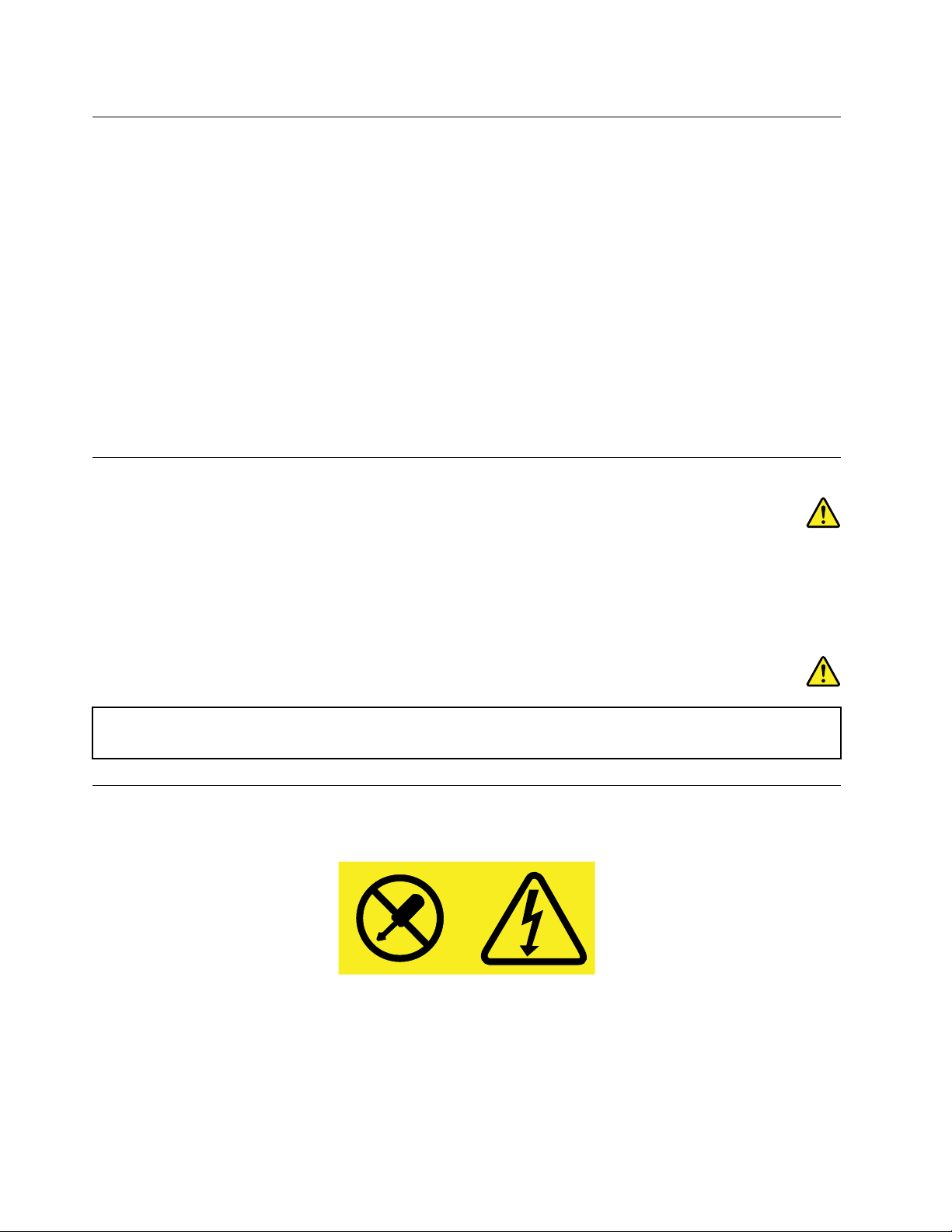
ﺑﯿﺌﺔاﻟﺘﺸﻐﯿﻞ
ﺗﺘﺮاوحدرﺟﺔﺣﺮارةﺑﯿﺌﺔاﻟﺘﺸﻐﯿﻞاﻟﻤﺜﺎﻟﯿﺔﻻﺳﺘﺨﺪاماﻟﻜﻤﺒﯿﻮﺗﺮﻣﺎﺑﯿﻦ10°ﻣﺌﻮﯾﺔ–35°ﻣﺌﻮﯾﺔ)50°ﻓﮭﺮﻧﮭﺎﯾﺖ–95°ﻓﮭﺮﻧﮭﺎﯾﺖ(ﻣﻊﻧﺴﺒﺔرﻃﻮﺑﺔﺗﺘﺮاوحﻣﺎ
ﺑﯿﻦ35%و80%.اذاﺗﻢﺗﺨﺰﯾﻦاﻟﻜﻤﺒﯿﻮﺗﺮأوﻧﻘﻠﮫﻓﻲأﻣﺎﻛﻦﺗﻘﻞﻓﯿﮭﺎدرﺟﺎتاﻟﺤﺮارةﻋﻦ10°ﻣﺌﻮﯾﺔ)50°ﻓﮭﺮﻧﮭﺎﯾﺖ(،ﻓﯿﺠﺐاﻟﺴﻤﺎحﺑﺄنﺗﺮﺗﻔﻊدرﺟﺔ
ﺣﺮارةاﻟﻜﻤﺒﯿﻮﺗﺮاﻟﺒﺎردﺗﺪرﯾﺠﯿًﺎﺑﺤﯿﺚﺗﺼﻞاﻟﻰدرﺟﺔﺣﺮارةاﻟﺘﺸﻐﯿﻞاﻟﻤﺜﺎﻟﯿﺔاﻟﺘﻲﺗﺘﺮاوحﻣﺎﺑﯿﻦ10°ﻣﺌﻮﯾﺔ–35°ﻣﺌﻮﯾﺔ)50°ﻓﮭﺮﻧﮭﺎﯾﺖ–95°ﻓﮭﺮﻧﮭﺎﯾﺖ(
ﻗﺒﻞاﺳﺘﺨﺪاﻣﮫ.ﻗﺪﺗﺴﺘﻐﺮقھﺬهاﻟﻌﻤﻠﯿﺔﺳﺎﻋﺘﯿﻦﻓﻲاﻟﻈﺮوفاﻟﻘﺼﻮى.ﻓﺸﻞإﺗﺎﺣﺔوﻗﺖﻟﺠﮭﺎزاﻟﻜﻤﺒﯿﻮﺗﺮﺣﺘﻰﺗﺮﺗﻔﻊﺣﺮارﺗﮫإﻟﻰدرﺟﺔاﻟﺘﺸﻐﯿﻞاﻟﻤﺜﺎﻟﯿﺔﻗﺒﻞ
اﻻﺳﺘﺨﺪامﻗﺪﯾﻨﺘﺞﻋﻨﮫﺿﺮرﺑﺠﮭﺎزاﻟﻜﻤﺒﯿﻮﺗﺮﻻﯾﻤﻜﻦإﺻﻼﺣﮫ.
إنأﻣﻜﻦ،ﻗﻢﺑﻮﺿﻊﺟﮭﺎزاﻟﻜﻤﺒﯿﻮﺗﺮ،ﻓﻲﻣﻨﻄﻘﺔﺟﯿﺪةاﻟﺘﮭﻮﯾﺔوﺟﺎﻓﺔدوناﻟﺘﻌﺮضﺑﺸﻜﻞﻣﺒﺎﺷﺮﻷﺷﻌﺔاﻟﺸﻤﺲ.
اﺣﺘﻔﻆﺑﺎﻷﺟﮭﺰةاﻟﻜﮭﺮﺑﺎﺋﯿﺔﻣﺜﻞاﻟﻤﺮوﺣﺔاﻟﻜﮭﺮﺑﺎﺋﯿﺔواﻟﺮادﯾﻮوﻣﻜﺒﺮاتاﻟﺼﻮتوﻣﻜﯿﻔﺎتاﻟﮭﻮاﺀواﻟﻤﯿﻜﺮووﯾﻒﺑﻌﯿﺪًاﻋﻦﺟﮭﺎزاﻟﻜﻤﺒﯿﻮﺗﺮ،ﻷناﻟﻤﺠﺎﻻت
اﻟﻤﻐﻨﺎﻃﯿﺴﯿﺔاﻟﻘﻮﯾﺔاﻟﻨﺎﺗﺠﺔﻋﻦﺗﻠﻚاﻷﺟﮭﺰةﯾﻤﻜﻦأنﺗﺘﻠﻒﺟﮭﺎزاﻟﻌﺮضواﻟﺒﯿﺎﻧﺎتاﻟﻤﻮﺟﻮدةﻋﻠﻰﻣﺤﺮكاﻷﻗﺮاصاﻟﺜﺎﺑﺘﺔ.
ﻻﺗﻘﻢﺑﻮﺿﻊأيﻣﺸﺮوﺑﺎتﻋﻠﻰأوﺑﺠﺎﻧﺐﺟﮭﺎزاﻟﻜﻤﺒﯿﻮﺗﺮأوأيﻣﻦاﻷﺟﮭﺰةاﻟﻤﺘﺼﻠﺔ.إذاﺗﻢﺳﻜﺐﺳﺎﺋﻞﻋﻠﻰأوﻓﻲﺟﮭﺎزاﻟﻜﻤﺒﯿﻮﺗﺮأواﻷﺟﮭﺰةاﻟﻤﺘﺼﻠﺔ،
ﻓﻘﺪﯾﺤﺪثﻗﺼﺮﻓﻲاﻟﺪاﺋﺮةاﻟﻜﮭﺮﺑﺎﺋﯿﺔأوأيﺷﻜﻞآﺧﺮﻣﻦأﺷﻜﺎلاﻟﺘﻠﻒ.
ﻻﺗﺄﻛﺪأوﺗﺪﺧّﻦﻓﻮقﻟﻮﺣﺔاﻟﻤﻔﺎﺗﯿﺢ.اﻟﻔﻀﻼتاﻟﺘﻲﺗﺴﻘﻂداﺧﻞﻟﻮﺣﺔاﻟﻤﻔﺎﺗﯿﺢاﻟﺨﺎﺻﺔﺑﻚﻗﺪﯾﻨﺘﺞﻋﻨﮭﺎﺗﻠﻒ.
ﺑﯿﺎنﺗﻮاﻓﻖﻣﻨﺘﺠﺎتاﻟﻠﯿﺰر
ﺗﺤﺬﯾﺮ:
ﻋﻨﺪﺗﺮﻛﯿﺐﻣﻨﺘﺠﺎتاﻟﻠﯿﺰر)ﻣﺜﻞاﻷﻗﺮاصاﻟﻤﻀﻐﻮﻃﺔأوﻣﺤﺮﻛﺎتأﻗﺮاصDVDأوأﺟﮭﺰةاﻷﻟﯿﺎفاﻟﻀﻮﺋﯿﺔأوأﺟﮭﺰةاﻹرﺳﺎل(،ﻻﺣﻆﻣﺎﯾﻠﻲ:
•ﻻﺗﻘﻢﺑﻨﺰعاﻷﻏﻄﯿﺔ.ﻓﻘﺪﯾﻨﺘﺞﻋﻦﻧﺰعأﻏﻄﯿﺔﻣﻨﺘﺠﺎتاﻟﻠﯿﺰراﻟﺘﻌﺮضﻷﺷﻌﺔﻟﯿﺰرﻓﻲﻣﻨﺘﮭﻰاﻟﺨﻄﻮرة.ﻻﺗﻮﺟﺪأﺟﺰاﺀﯾﻤﻜﻦﺻﯿﺎﻧﺘﮭﺎداﺧﻞاﻟﺠﮭﺎز.
•ﻗﺪﯾﻨﺘﺞﻋﻦاﺳﺘﺨﺪامﻣﻔﺎﺗﯿﺢأوﺗﻨﻔﯿﺬﻋﻤﻠﯿﺎتﺿﺒﻂأواﺟﺮاﺀاتﺑﻄﺮﯾﻘﺔﻣﺨﺘﻠﻔﺔﻋﻤﺎھﻮﻣﺤﺪدھﻨﺎاﻟﺘﻌﺮضﻷﺷﻌﺔﻟﯿﺰرﻓﻲﻣﻨﺘﮭﻰاﻟﺨﻄﻮرة.
ﺧﻄﺮ
ﺗﺤﺘﻮيﺑﻌﺾﻣﻨﺘﺠﺎتاﻟﻠﯿﺰرﻋﻠﻰﺻﻤﺎمﻟﯿﺰرﺛﻨﺎﺋﻲﻣﻀﻤﻦﻣﻦاﻟﻔﺌﺔ3Aأو3B.ﻻﺣﻆﻣﺎﯾﻠﻲ:
ﯾﻮﺟﺪﺷﻌﺎعﻟﯿﺰرﻋﻨﺪاﻟﻔﺘﺢ.ﻻﺗﺤﺪقﻓﻲاﻟﺸﻌﺎعوﻻﺗﻨﻈﺮﺑﻄﺮﯾﻘﺔﻣﺒﺎﺷﺮةﺑﺎﺳﺘﺨﺪامأدواتﺑﺼﺮﯾﺔوﺗﺠﻨﺐاﻟﺘﻌﺮضاﻟﻤﺒﺎﺷﺮﻟﻠﺸﻌﺎع.
ﺑﯿﺎنﻣﻮرداﻟﻄﺎﻗﺔ
ﻻﺗﻨﺰعاﻟﻐﻄﺎﺀﻣﻄﻠﻘًﺎﻋﻦوﺣﺪةإﻣﺪاداﻟﻄﺎﻗﺔأوأيﻗﻄﻌﺔﺗﻢوﺿﻊاﻟﻌﻼﻣﺔاﻟﺘﺎﻟﯿﺔﻋﻠﯿﮭﺎ.
ﯾﻮﺟﺪﺗﯿﺎرﻛﮭﺮﺑﺎﺋﻲﻓﻲﻣﻨﺘﮭﻰاﻟﺨﻄﻮرةﺑﺪاﺧﻞاﻟﻤﻜﻮﻧﺎتاﻟﺘﻲﺗﻢوﺿﻊھﺬهاﻟﻌﻼﻣﺔﻋﻠﯿﮭﺎ.ﻻﺗﻮﺟﺪأﺟﺰاﺀﯾﻤﻜﻦﺻﯿﺎﻧﺘﮭﺎداﺧﻞﺗﻠﻚاﻟﻤﻜﻮﻧﺎت.إذاﻛﻨﺖﺗﺸﻚﻓﻲ
وﺟﻮدﻣﺸﻜﻠﺔﻓﻲأﺣﺪﺗﻠﻚاﻷﺟﺰاﺀ،ﻓﺎﺗﺼﻞﺑﻔﻨﻲاﻟﺨﺪﻣﺔ.
viو
دﻟﯿﻞﻣﺴﺘﺨﺪمThinkStation P410
Page 9
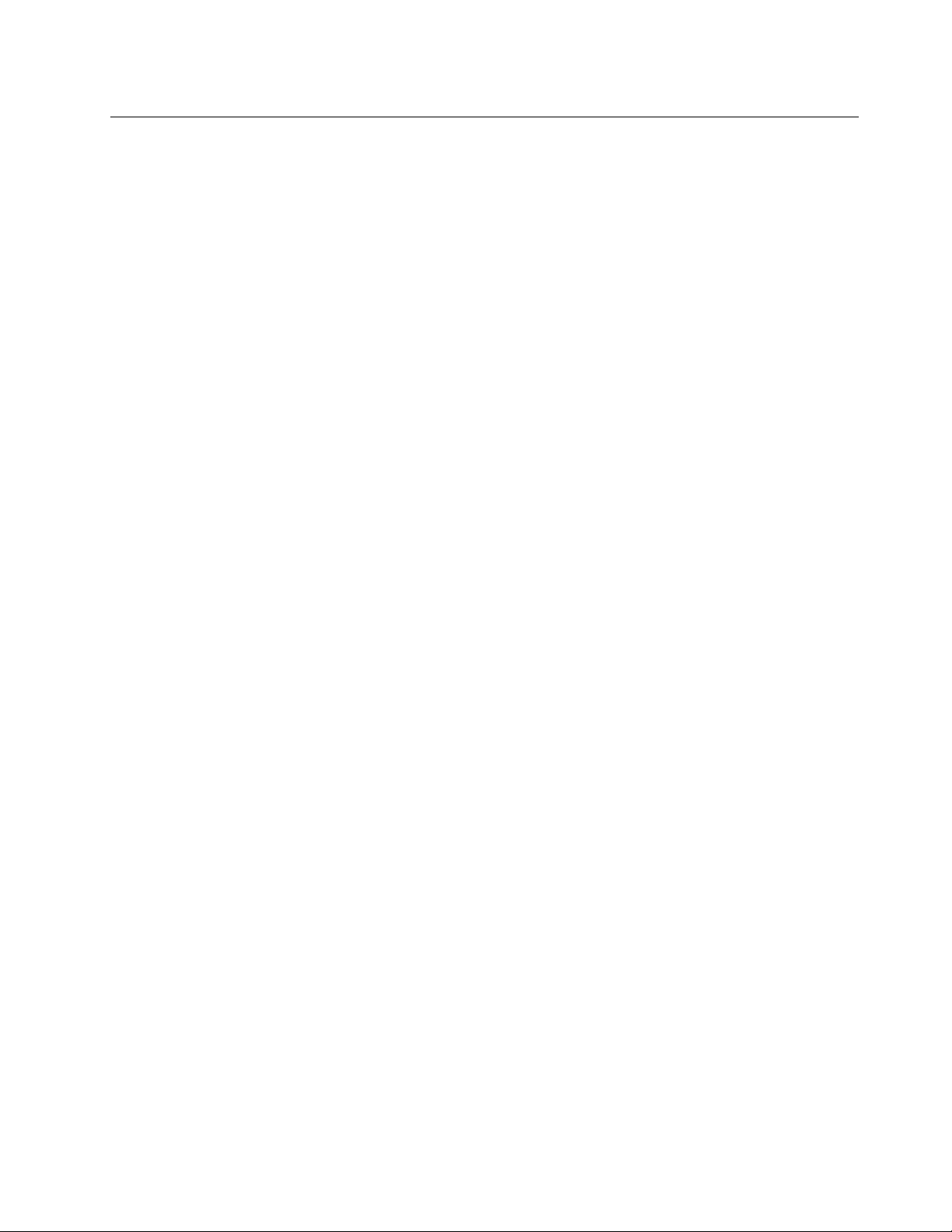
اﻟﺘﻨﻈﯿﻒواﻟﺼﯿﺎﻧﺔ
ﺣﺎﻓﻆداﺋﻤًﺎﻋﻠﻰﻧﻈﺎﻓﺔﺟﮭﺎزاﻟﻜﻤﺒﯿﻮﺗﺮوﻣﻜﺎناﻟﻌﻤﻞ.أﻏﻠﻖﺟﮭﺎزاﻟﻜﻤﺒﯿﻮﺗﺮ،ﺛﻢاﻓﺼﻞﺳﻠﻚاﻟﻄﺎﻗﺔﻗﺒﻞﺗﻨﻈﯿﻒﺟﮭﺎزاﻟﻜﻤﺒﯿﻮﺗﺮ.ﻻﺗﻘﻢﺑﺮشأيﺳﺎﺋﻞﻣﺒﺎﺷﺮة
ﻋﻠﻰﺟﮭﺎزاﻟﻜﻤﺒﯿﻮﺗﺮأواﺳﺘﺨﺪامأيﻣﻨﻈﻒﯾﺤﺘﻮيﻋﻠﻰﻣﻮادﻗﺎﺑﻠﺔﻟﻼﺷﺘﻌﺎلﻟﺘﻨﻈﯿﻒﺟﮭﺎزاﻟﻜﻤﺒﯿﻮﺗﺮ.ﻗﻢﺑﺮشﻣﻨﻈﻒﻋﻠﻰﻗﻄﻌﺔﻗﻤﺎشﻧﺎﻋﻤﺔ،ﺛﻢاﻣﺴﺢ
أﺳﻄﺢﺟﮭﺎزاﻟﻜﻤﺒﯿﻮﺗﺮ.
© Copyright Lenovo 2016, 2017vii
Page 10
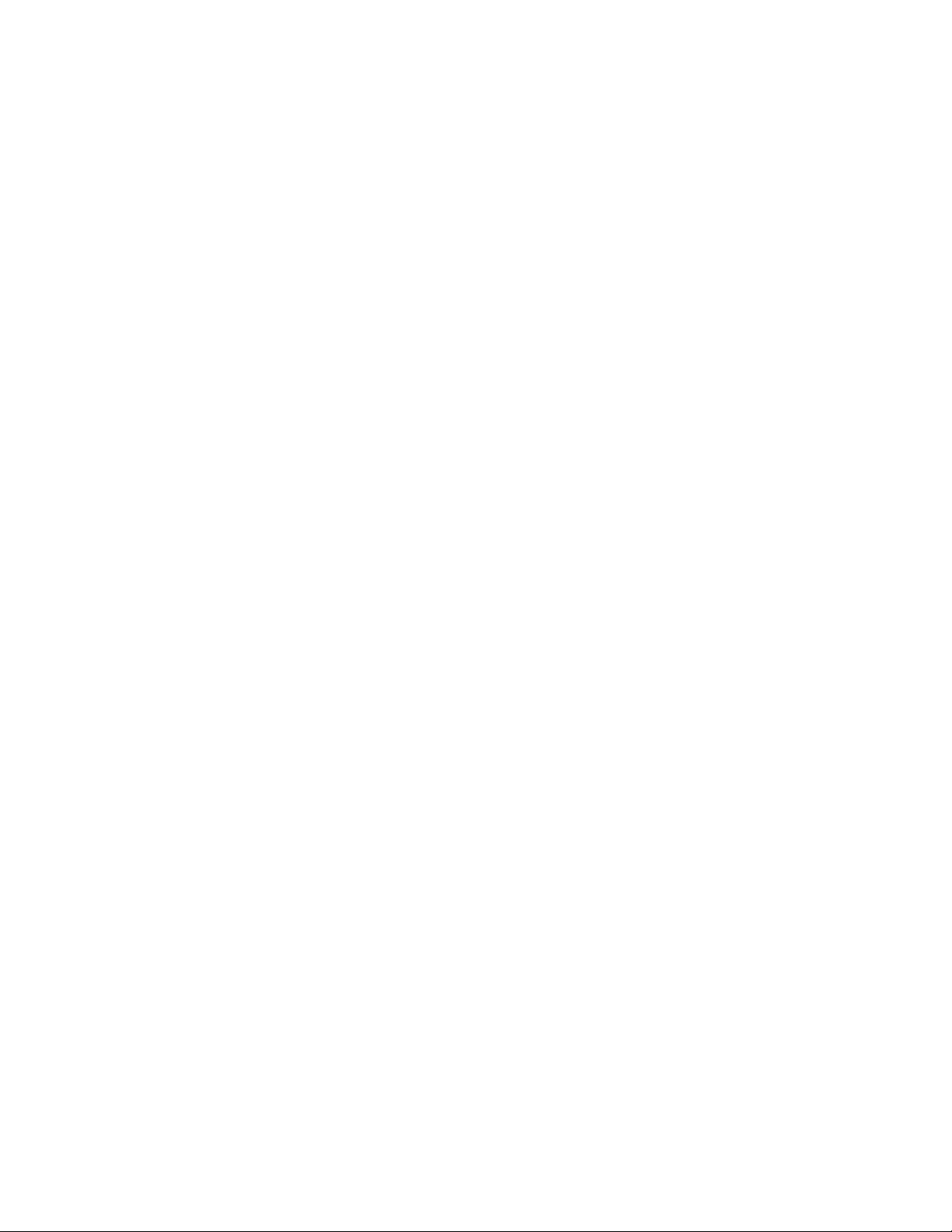
viiiودﻟﯿﻞﻣﺴﺘﺨﺪمThinkStation P410
Page 11
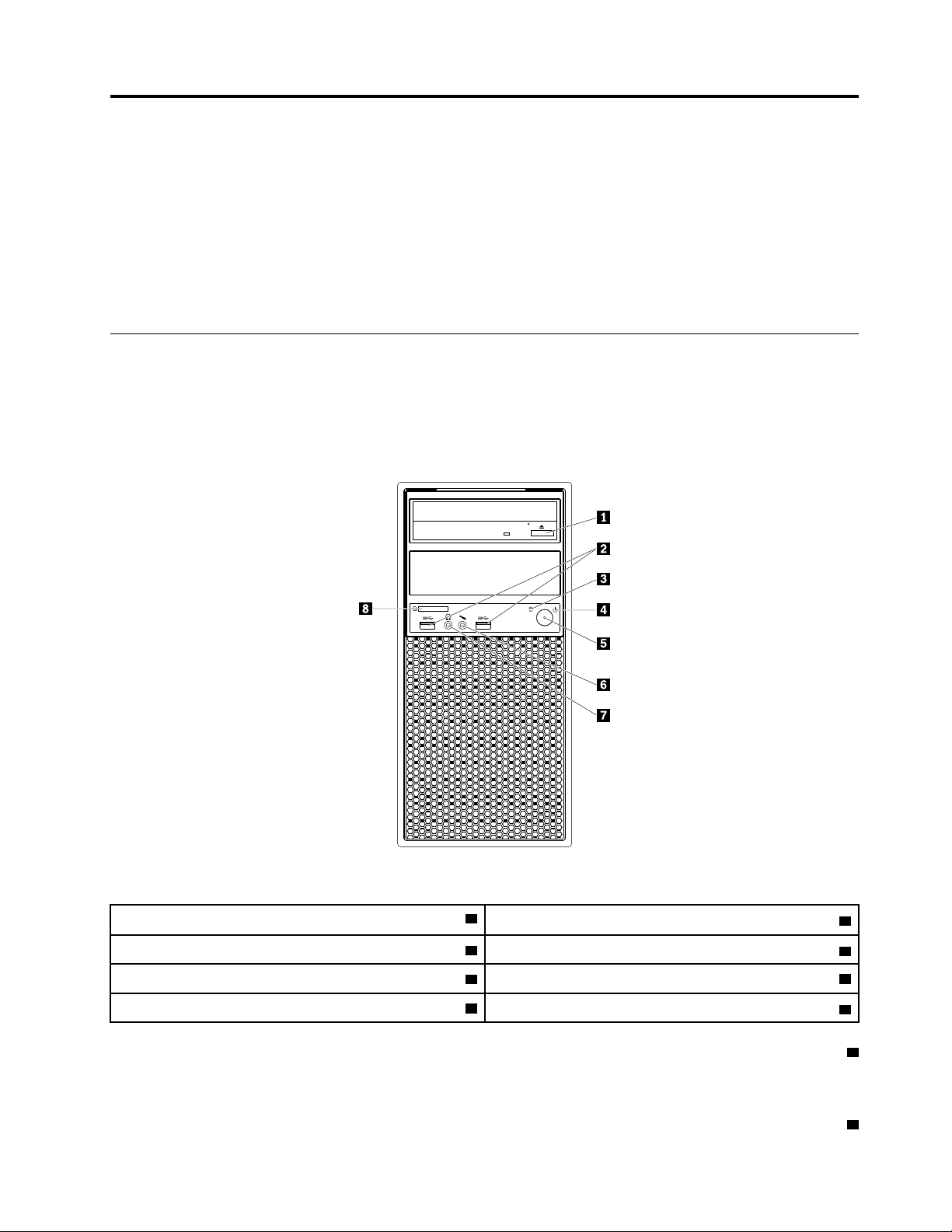
اﻟﻤﻠﺤﻖ١.ﻧﻈﺮةﻋﺎﻣﺔﻋﻠﻰاﻟﻤﻨﺘﺞ
ﯾﺘﯿﺢھﺬااﻟﻔﺼﻞﻣﻌﻠﻮﻣﺎتﻋﻦاﻟﻤﻮﺿﻮﻋﺎتاﻟﺘﺎﻟﯿﺔ:
•"ﻣﻮاﻗﻊاﻷﺟﮭﺰة"ﻋﻠﻰاﻟﺼﻔﺤﺔ١
•"ﻣﯿﺰاتاﻟﻜﻤﺒﯿﻮﺗﺮ"ﻋﻠﻰاﻟﺼﻔﺤﺔ٧
•"ﻣﻮاﺻﻔﺎتاﻟﻜﻤﺒﯿﻮﺗﺮ"ﻋﻠﻰاﻟﺼﻔﺤﺔ١٠
•"اﻟﺒﺮاﻣﺞ"ﻋﻠﻰاﻟﺼﻔﺤﺔ١١
ﻣﻮاﻗﻊاﻷﺟﮭﺰة
ﯾﻮﻓﺮھﺬااﻟﻘﺴﻢﻣﻌﻠﻮﻣﺎتﺣﻮلﻣﻮاﻗﻊأﺟﮭﺰةاﻟﻜﻤﺒﯿﻮﺗﺮ.
ﻣﻼﺣﻈﺔ:ﻗﺪﺗﺨﺘﻠﻒأﺟﮭﺰةاﻟﻜﻤﺒﯿﻮﺗﺮاﺧﺘﻼﻓًﺎﻃﻔﯿﻔًﺎﻋﻤﺎھﻮﻣﻮﺿﺢﺑﺎﻟﺮﺳﻮماﻟﺘﻮﺿﯿﺤﯿﺔ.
ﻣﺸﮭﺪﻟﻠﺠﺎﻧﺐاﻷﻣﺎﻣﻲ
اﻟﺸﻜﻞ١.اﻟﻤﻮﺻﻼتوﻟﻮﺣﺎتاﻟﺘﺤﻜﻢواﻟﻤﺆﺷﺮاتاﻷﻣﺎﻣﯿﺔ
2ﻣﻮﺻﻼتUSB 3.0)2(
4ﻣﺆﺷﺮاﻟﻄﺎﻗﺔ
8ﻓﺘﺤﺔﺑﻄﺎﻗﺔSD
1زرإﺧﺮاج/إﻏﻼقﻣﺤﺮكاﻷﻗﺮاصاﻟﻀﻮﺋﯿﺔ
3ﻣﺆﺷﺮﻧﺸﺎطﻣﺤﺮكأﻗﺮاصاﻟﺘﺨﺰﯾﻦ
5ﻣﻔﺘﺎحاﻟﺘﺸﻐﯿﻞ6ﻣﻮﺻﻞاﻟﻤﯿﻜﺮوﻓﻮن
7ﻣﻮﺻﻞﺳﻤﺎﻋﺔاﻟﺮأس
1زرإﺧﺮاج/إﻏﻼقﻣﺤﺮكاﻷﻗﺮاصاﻟﻀﻮﺋﯿﺔ
اﺿﻐﻂﻋﻠﻰاﻟﺰرﻹﺧﺮاجﻓﺘﺤﺔﻣﺤﺮكاﻷﻗﺮاصاﻟﻀﻮﺋﯿﺔأوإﻏﻼﻗﮭﺎ.
2ﻣﻮﺻﻞUSB 3.0
© Copyright Lenovo 2016, 2017١
Page 12
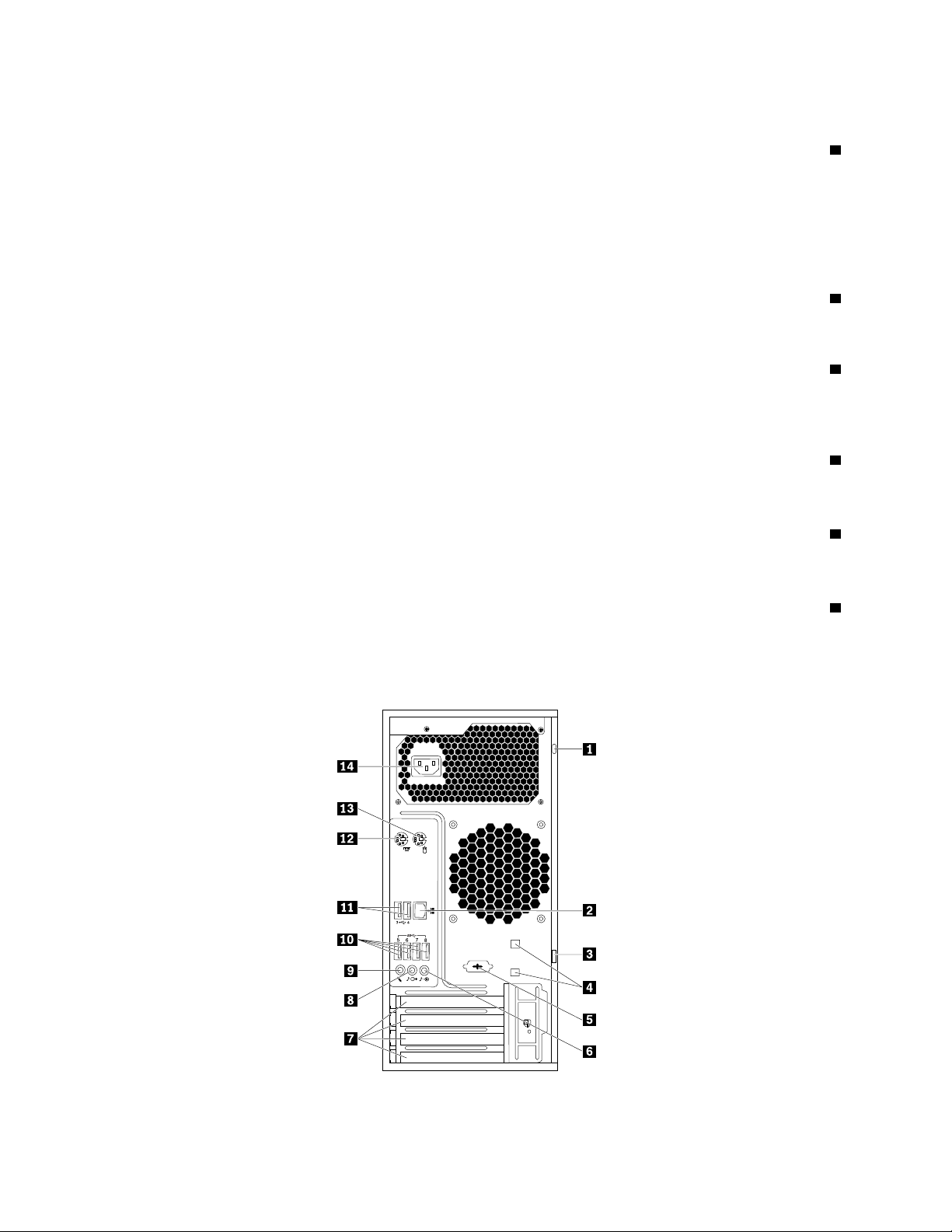
ﻗﻢﺑﺘﻮﺻﯿﻞﺟﮭﺎزﻣﺘﻮاﻓﻖﻣﻊUSB،ﻛﻠﻮﺣﺔﻣﻔﺎﺗﯿﺢأوﻣﺎوسأوﺟﮭﺎزﺗﺨﺰﯾﻦأوﻃﺎﺑﻌﺔUSBﺑﮭﺬااﻟﻤﻮﺻﻞ.
5
6 7
8
4
3
3ﻣﺆﺷﺮﻧﺸﺎطﻣﺤﺮكأﻗﺮاصاﻟﺘﺨﺰﯾﻦ
ﯾُﻈﮭﺮھﺬااﻟﻤﺆﺷﺮﺣﺎﻟﺔﻣﺤﺮﻛﺎتأﻗﺮاصاﻟﺘﺨﺰﯾﻦاﻟﺪاﺧﻠﯿﺔ)ﻣﺜﻞﻣﺤﺮكاﻷﻗﺮاصاﻟﺜﺎﺑﺘﺔأوﻣﺤﺮﻛﺎتاﻷﻗﺮاصذاتاﻟﺤﺎﻟﺔاﻟﺼﻠﺒﺔ(.
ﻗﯿﺪاﻟﺘﺸﻐﯿﻞ:ﻣﺤﺮﻛﺎتأﻗﺮاصاﻟﺘﺨﺰﯾﻦﻧﺸﻄﺔوﻋﻤﻠﯿﺔﻧﻘﻞاﻟﺒﯿﺎﻧﺎتﺟﺎرﯾﺔ.
ﻣﺘﻮﻗﻒﻋﻦاﻟﺘﺸﻐﯿﻞ)ﻋﻨﺪﺗﺰوﯾﺪاﻟﻜﻤﺒﯿﻮﺗﺮﺑﺎﻟﻄﺎﻗﺔ(:ﻻﯾﺘﻢﻧﻘﻞأيﺑﯿﺎﻧﺎتأوﻣﺤﺮﻛﺎتأﻗﺮاصاﻟﺘﺨﺰﯾﻦﻟﯿﺴﺖﻗﯿﺪاﻻﺳﺘﺨﺪام.
4ﻣﺆﺷﺮاﻟﻄﺎﻗﺔ
ﻋﻨﺪﻣﺎﯾﻜﻮنﻣﺆﺷﺮاﻟﻄﺎﻗﺔﻣﻀﺎﺀً،ﯾﻜﻮناﻟﻜﻤﺒﯿﻮﺗﺮﻗﯿﺪاﻟﺘﺸﻐﯿﻞ.
5ﻣﻔﺘﺎحاﻟﺘﺸﻐﯿﻞ
اﺿﻐﻂﻋﻠﻰزراﻟﻄﺎﻗﺔﻟﺘﺸﻐﯿﻞاﻟﻜﻤﺒﯿﻮﺗﺮ.إذاﺗﻮﻗﻒاﻟﻜﻤﺒﯿﻮﺗﺮﻋﻦاﻻﺳﺘﺠﺎﺑﺔ،ﻓﯿﻤﻜﻨﻚإﯾﻘﺎفﺗﺸﻐﯿﻠﮫﺑﺎﻟﻀﻐﻂﺑﺎﺳﺘﻤﺮارﻋﻠﻰزراﻟﻄﺎﻗﺔﻟﻤﺪةأرﺑﻊﺛﻮانٍأو
أﻛﺜﺮ.
6ﻣﻮﺻﻞاﻟﻤﯿﻜﺮوﻓﻮن
ﻗﻢﺑﺘﻮﺻﯿﻞاﻟﻤﯿﻜﺮوﻓﻮنﺑﺎﻟﻜﻤﺒﯿﻮﺗﺮﻋﺒﺮﻣﻮﺻﻞاﻟﻤﯿﻜﺮوﻓﻮن.
7ﻣﻮﺻﻞﺳﻤﺎﻋﺔاﻟﺮأس
ﻗﻢﺑﺘﻮﺻﯿﻞﺳﻤﺎﻋﺔاﻟﺮأسﺑﺎﻟﻜﻤﺒﯿﻮﺗﺮﻋﺒﺮﻣﻮﺻﻞﺳﻤﺎﻋﺔاﻟﺮأس.
8ﻓﺘﺤﺔﺑﻄﺎﻗﺔSD
رﻛّﺐﺑﻄﺎﻗﺔرﻗﻤﯿﺔآﻣﻨﺔ(SD)ﻓﻲاﻟﻔﺘﺤﺔﻟﺘﻤﻜﯿﻦاﻟﻮﺻﻮلإﻟﻰاﻟﺒﯿﺎﻧﺎتاﻟﻤﻮﺟﻮدةﻋﻠﻰاﻟﺒﻄﺎﻗﺔوﻗﺮاﺀﺗﮭﺎ.
ﻣﺸﮭﺪﻟﻠﺠﺎﻧﺐاﻟﺨﻠﻔﻲ
اﻟﺸﻜﻞ٢.ﻣﺸﮭﺪﻟﻠﺠﺎﻧﺐاﻟﺨﻠﻔﻲ
٢دﻟﯿﻞﻣﺴﺘﺨﺪمThinkStation P410
Page 13
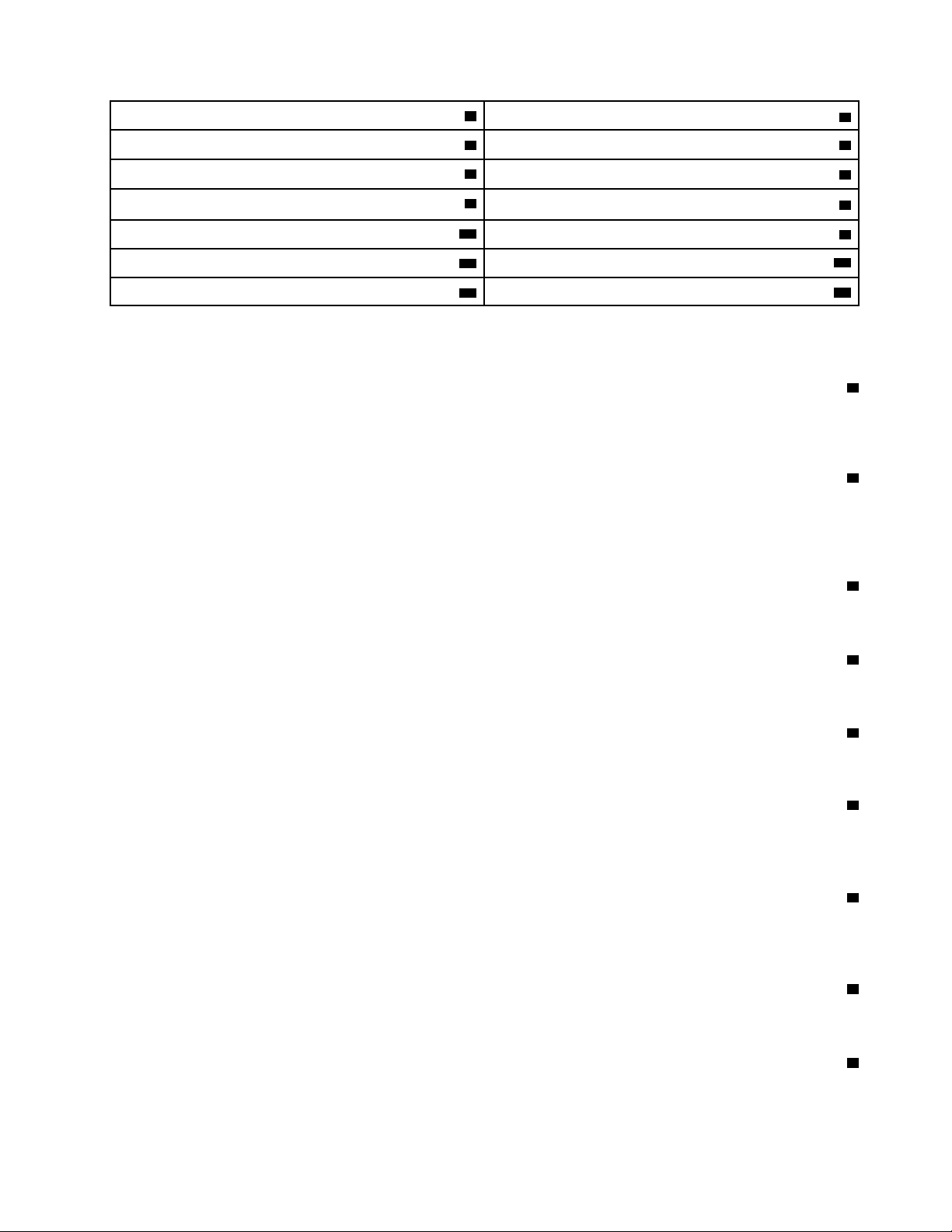
2ﻣﻮﺻﻞEthernet
6ﻣﻮﺻﻞﺻﻮﺗﻲداﺧﻞ
ُ
ﺮز(
1ﻓﺘﺤﺔﻗﻔﻞاﻷﻣﺎن
3ﺣﻠﻘﺔﻗﻔﻞاﻟﻠﻮﺣﺔ4ﻓﺘﺤﺎتﻗﻔﻞاﻟﻜﺒﻞ)2(
5ﻣﻮﺻﻞﺗﺴﻠﺴﻠﻲ)ﻓﻲﺑﻌﺾاﻟﻄ
8ﻣﻮﺻﻞﺧﺮجاﻟﺼﻮت
10ﻣﻮﺻﻼتUSB 3.0)4(
12ﻣﻮﺻﻞﻟﻮﺣﺔاﻟﻤﻔﺎﺗﯿﺢPS/2
14ﻣﻮﺻﻞﺳﻠﻚاﻟﻄﺎﻗﺔ
7ﻣﻨﻄﻘﺔﺑﻄﺎﻗﺔPCI Express)ﺗﻮﻓﺮاﻟﺒﻄﺎﻗﺎتاﻷﺧﺮىﻣﻮﺻﻼتﻣﺨﺘﻠﻔﺔ(
9ﻣﻮﺻﻞﻣﯿﻜﺮوﻓﻮن
11ﻣﻮﺻﻼتUSB 2.0)2(
13ﻣﻮﺻﻞاﻟﻤﺎوسPS/2
ﻣﻼﺣﻈﺔ:ﯾﻤﻜﻦﺗﺮﻛﯿﺐﺑﻄﺎﻗﺔرﺳﻮﻣﺎتﻣﻨﻔﺼﻠﺔأوﺑﻄﺎﻗﺔEthernetﻓﻲﻣﻨﻄﻘﺔﺑﻄﺎﻗﺔPeripheral Component Interconnect (PCI)Express.إذاﺗﻢ
ﺗﺮﻛﯿﺐﻣﺜﻞھﺬهاﻟﺒﻄﺎﻗﺔ،ﻓﺘﺄﻛﺪﻣﻦاﺳﺘﺨﺪاماﻟﻤﻮﺻﻼتﻋﻠﻰاﻟﺒﻄﺎﻗﺔﺑﺪﻻًﻣﻦاﻟﻤﻮاﺻﻼتاﻟﻤﻜﺎﻓﺌﺔﻟﮭﺎﻋﻠﻰاﻟﻜﻤﺒﯿﻮﺗﺮ.
1ﻓﺘﺤﺔﻗﻔﻞاﻷﻣﺎن
ﻗﻢﺑﺘﻮﺻﯿﻞﻗﻔﻞﻛﺎﺑﻞﺑﺄﺳﻠﻮبKensingtonﺑﻔﺘﺤﺔﻗﻔﻞاﻷﻣﺎنﻟﺤﻤﺎﯾﺔاﻟﻜﻤﺒﯿﻮﺗﺮ.ﻟﻤﺰﯾﺪﻣﻦاﻟﻤﻌﻠﻮﻣﺎت،اﻧﻈﺮ"ﺗﻮﺻﯿﻞﻗﻔﻞاﻟﻜﺎﺑﻞﺑﺄﺳﻠﻮبKensington"
ﻋﻠﻰاﻟﺼﻔﺤﺔ٢٦.
2ﻣﻮﺻﻞEthernet
ﻗﻢﺑﺘﻮﺻﯿﻞﻛﺎﺑﻞEthernetﻟﺸﺒﻜﺔاﺗﺼﺎﻻتﻣﺤﻠﯿﺔ(LAN).
ﻣﻼﺣﻈﺔ:ﻟﺘﺸﻐﯿﻞاﻟﻜﻤﺒﯿﻮﺗﺮﻓﻲﺣﺪودﻣﻌﺎﯾﯿﺮﻣﻔﻮﺿﯿﺔاﻻﺗﺼﺎﻻتاﻟﻔﯿﺪراﻟﯿﺔ(FCC)اﻟﻔﺌﺔB،اﺳﺘﺨﺪمﻛﺎﺑﻞEthernetﻣﻦاﻟﻔﺌﺔ5.
3ﺣﻠﻘﺔﻗﻔﻞاﻟﻠﻮﺣﺔ
ﻗﻢﺑﺘﻮﺻﯿﻞﻗﻔﻞاﻟﻠﻮﺣﺔﻟﺤﻤﺎﯾﺔاﻟﻜﻤﺒﯿﻮﺗﺮ.ﻟﻤﺰﯾﺪﻣﻦاﻟﻤﻌﻠﻮﻣﺎت،اﻧﻈﺮ"ﻗﻔﻞﻏﻄﺎﺀاﻟﻜﻤﺒﯿﻮﺗﺮ"ﻋﻠﻰاﻟﺼﻔﺤﺔ٢٥.
4ﻓﺘﺤﺔﻗﻔﻞاﻟﻜﺎﺑﻞ
ﺗُﺴﺘﺨﺪمﻓﺘﺤﺎتﻗﻔﻞاﻟﻜﺎﺑﻞﻟﺘﺜﺒﯿﺖﻗﻔﻞﻛﺎﺑﻞﻓﻲﻣﻜﺎﻧﮫﺑﺈﺣﻜﺎم.ﻟﻤﺰﯾﺪﻣﻦاﻟﻤﻌﻠﻮﻣﺎت،اﻧﻈﺮ"ﺗﻮﺻﯿﻞﻗﻔﻞاﻟﻜﺎﺑﻞ"ﻋﻠﻰاﻟﺼﻔﺤﺔ٢٦.
5ﻣﻮﺻﻞﺗﺴﻠﺴﻠﻲ
ﻗﻢﺑﺘﻮﺻﯿﻞﻣﻮدمﺧﺎرﺟﻲأوﻃﺎﺑﻌﺔﺗﺴﻠﺴﻠﯿﺔأوأﺟﮭﺰةأﺧﺮىﺗﺴﺘﺨﺪمﻣﻮﺻﻼًﺗﺴﻠﺴﻠﯿًﺎذا9أﻃﺮافﺗﻮﺻﯿﻞﺑﺎﻟﻤﻮﺻﻞاﻟﺘﺴﻠﺴﻠﻲ.
6ﻣﻮﺻﻞدﺧﻞاﻟﺼﻮت
ﯾُﺴﺘﺨﺪمﻣﻮﺻﻞدﺧﻞاﻟﺼﻮتﻻﺳﺘﻘﺒﺎلاﻹﺷﺎراتاﻟﺼﻮﺗﯿﺔﻣﻦﺟﮭﺎزﺻﻮتﺧﺎرﺟﻲ،ﻣﺜﻞﻧﻈﺎماﻻﺳﺘﯿﺮﯾﻮ.ﻋﻨﺪﺗﻮﺻﯿﻞﺟﮭﺎزﺻﻮتﺧﺎرﺟﻲ،ﯾﻨﺸﺄاﺗﺼﺎل
ﻛﺎﺑﻞﺑﯿﻦﻣﻮﺻﻞﺧﺮجاﻟﺼﻮتﻓﻲاﻟﺠﮭﺎزوﻣﻮﺻﻞدﺧﻞاﻟﺼﻮتﻓﻲاﻟﻜﻤﺒﯿﻮﺗﺮ.
7ﻣﻨﻄﻘﺔﺑﻄﺎﻗﺔPCI Express)ﺗﻮﻓﺮاﻟﺒﻄﺎﻗﺎتاﻷﺧﺮىﻣﻮﺻﻼتﻣﺨﺘﻠﻔﺔ(
ﻟﺘﺤﺴﯿﻦاﻷداﺀاﻟﺘﺸﻐﯿﻠﻲﻟﺠﮭﺎزاﻟﻜﻤﺒﯿﻮﺗﺮ،ﯾﻤﻜﻨﻚﺗﺮﻛﯿﺐﺑﻄﺎﻗﺎتPCI Expressﻓﻲھﺬهاﻟﻤﻨﻄﻘﺔ.ﺗﺒﻌًﺎﻟﻄﺮازاﻟﻜﻤﺒﯿﻮﺗﺮﻟﺪﯾﻚ،ﻗﺪﺗﺨﺘﻠﻒاﻟﺒﻄﺎﻗﺎتاﻟﻤﺮﻛّﺒﺔ
ﻣﺴﺒﻘًﺎﻓﻲھﺬهاﻟﻤﻨﻄﻘﺔ.
8ﻣﻮﺻﻞﺧﺮجاﻟﺼﻮت
ﺳﺘﺨﺪمﻣﻮﺻﻞﺧﺮجاﻟﺼﻮتﻹرﺳﺎلاﻹﺷﺎراتاﻟﺼﻮﺗﯿﺔﻣﻦاﻟﻜﻤﺒﯿﻮﺗﺮإﻟﻰاﻷﺟﮭﺰةاﻟﺨﺎرﺟﯿﺔ،ﻣﺜﻞﺳﻤﺎﻋﺎتاﻟﺮأس.
9ﻣﻮﺻﻞاﻟﻤﯿﻜﺮوﻓﻮن
ﻗﻢﺑﺘﻮﺻﯿﻞﻣﯿﻜﺮوﻓﻮنﺑﺠﮭﺎزاﻟﻜﻤﺒﯿﻮﺗﺮﻋﺒﺮﻣﻮﺻﻞاﻟﻤﯿﻜﺮوﻓﻮنﻋﻨﺪﻣﺎﺗﺮﻏﺐﻓﻲﺗﺴﺠﯿﻞاﻟﺼﻮتأوإذاﻛﻨﺖﺗﺴﺘﺨﺪمأﺣﺪﺑﺮاﻣﺞاﻟﺘﻌﺮفﻋﻠﻰاﻟﻜﻼم.
اﻟﻤﻠﺤﻖ١.ﻧﻈﺮةﻋﺎﻣﺔﻋﻠﻰاﻟﻤﻨﺘﺞ٣
Page 14
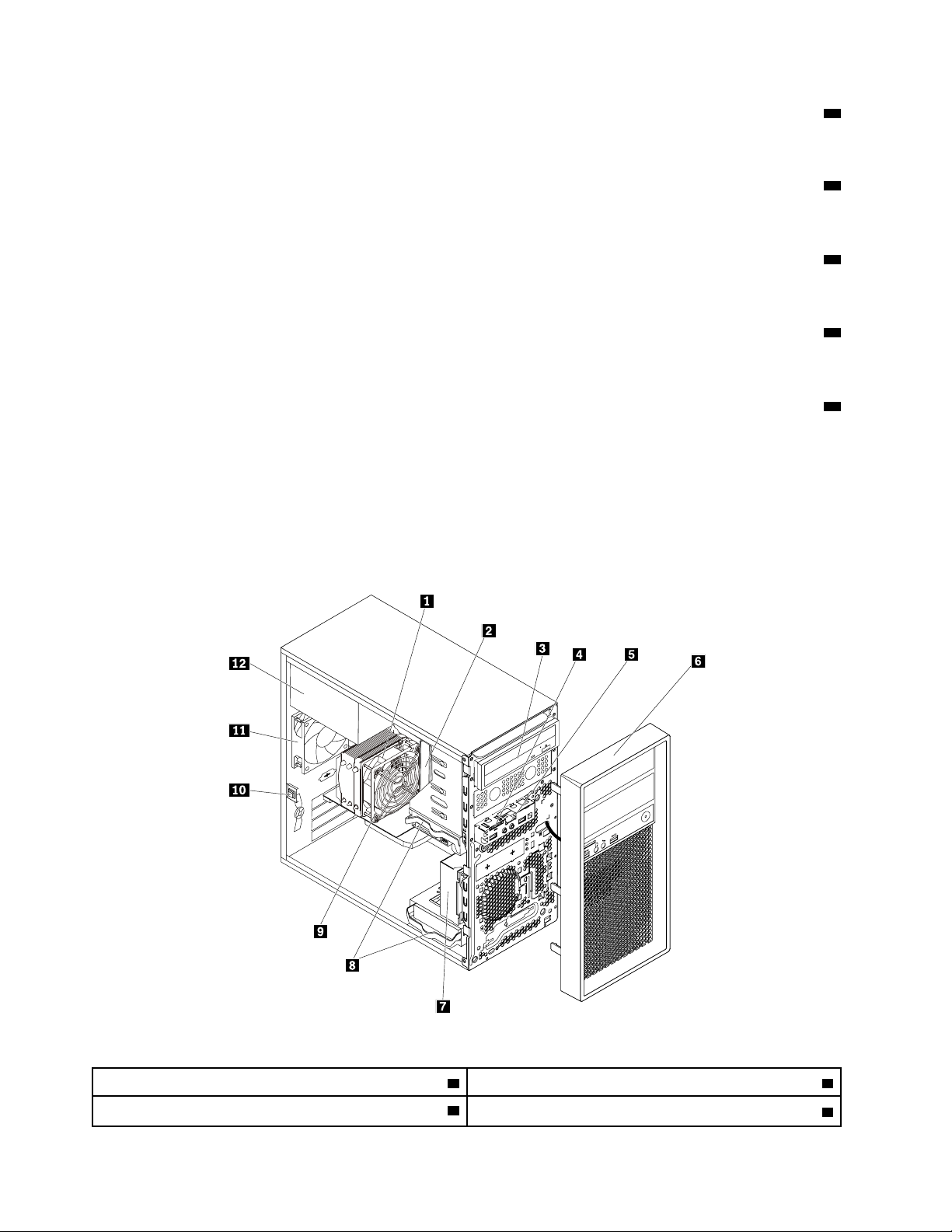
10ﻣﻮﺻﻞUSB 3.0
ﻗﻢﺑﺘﻮﺻﯿﻞﺟﮭﺎزﻣﺘﻮاﻓﻖﻣﻊUSB،ﻛﻠﻮﺣﺔﻣﻔﺎﺗﯿﺢأوﻣﺎوسأوﺟﮭﺎزﺗﺨﺰﯾﻦأوﻃﺎﺑﻌﺔUSBﺑﮭﺬااﻟﻤﻮﺻﻞ.
11ﻣﻮﺻﻞUSB 2.0
ﻗﻢﺑﺘﻮﺻﯿﻞﺟﮭﺎزﻣﺘﻮاﻓﻖﻣﻊUSB،ﻛﻠﻮﺣﺔﻣﻔﺎﺗﯿﺢأوﻣﺎوسأوﺟﮭﺎزﺗﺨﺰﯾﻦأوﻃﺎﺑﻌﺔUSBﺑﮭﺬااﻟﻤﻮﺻﻞ.
12ﻣﻮﺻﻞﻟﻮﺣﺔاﻟﻤﻔﺎﺗﯿﺢPS/2
ﻗﻢﺑﺘﻮﺻﯿﻞﻟﻮﺣﺔﻣﻔﺎﺗﯿﺢPersonal System/2 (PS/2)ﺑﻤﻮﺻﻞﻟﻮﺣﺔﻣﻔﺎﺗﯿﺢPS/2.
13ﻣﻮﺻﻞاﻟﻤﺎوسPS/2
ﻗﻢﺑﺘﻮﺻﯿﻞﻣﺎوسأوﻛﺮةﺗﺘﺒﻊPS/2أوأﺟﮭﺰةأﺧﺮىﺗﺴﺘﺨﺪمﻣﻮﺻﻞاﻟﻤﺎوسPS/2.
14ﻣﻮﺻﻞﺳﻠﻚاﻟﻄﺎﻗﺔ
ﻗﻢﺑﺘﻮﺻﯿﻞﺳﻠﻚاﻟﻄﺎﻗﺔﺑﺠﮭﺎزاﻟﻜﻤﺒﯿﻮﺗﺮﻹﻣﺪادهﺑﺎﻟﻄﺎﻗﺔ.
ﻣﻜﻮﻧﺎتاﻟﻜﻤﺒﯿﻮﺗﺮ
ﻣﻼﺣﻈﺎت:
•ﺗﺒﻌًﺎﻟﻠﻄﺮازاﻟﺬيﺗﺴﺘﺨﺪﻣﮫ،ﻗﺪﯾﺨﺘﻠﻒاﻟﻜﻤﺒﯿﻮﺗﺮاﻟﺨﺎصﺑﻚاﺧﺘﻼﻓًﺎﻃﻔﯿﻔًﺎﻋﻤﺎھﻮﻣﺒﯿﻦﺑﺎﻟﺮﺳﻢاﻟﺘﻮﺿﯿﺤﻲ.
•ﻹزاﻟﺔﻏﻄﺎﺀاﻟﻜﻤﺒﯿﻮﺗﺮ،راﺟﻊ"إﻋﺪاداﻟﻜﻤﺒﯿﻮﺗﺮوﻧﺰعﻏﻄﺎﺀاﻟﻜﻤﺒﯿﻮﺗﺮ"ﻋﻠﻰاﻟﺼﻔﺤﺔ٥٥.
اﻟﺸﻜﻞ٣.أﻣﺎﻛﻦاﻟﻤﻜﻮﻧﺎت
1ﻣﻤﺘﺺاﻟﺤﺮارةوﻣﺠﻤﻮﻋﺔاﻟﻤﺮوﺣﺔ2وﺣﺪةاﻟﺬاﻛﺮة
4ﻗﺎرئاﻟﺒﻄﺎﻗﺎت
ُ
ﺮز(
3ﻣﺤﺮكاﻷﻗﺮاصاﻟﻀﻮﺋﯿﺔ)ﺑﻌﺾاﻟﻄ
٤دﻟﯿﻞﻣﺴﺘﺨﺪمThinkStation P410
Page 15
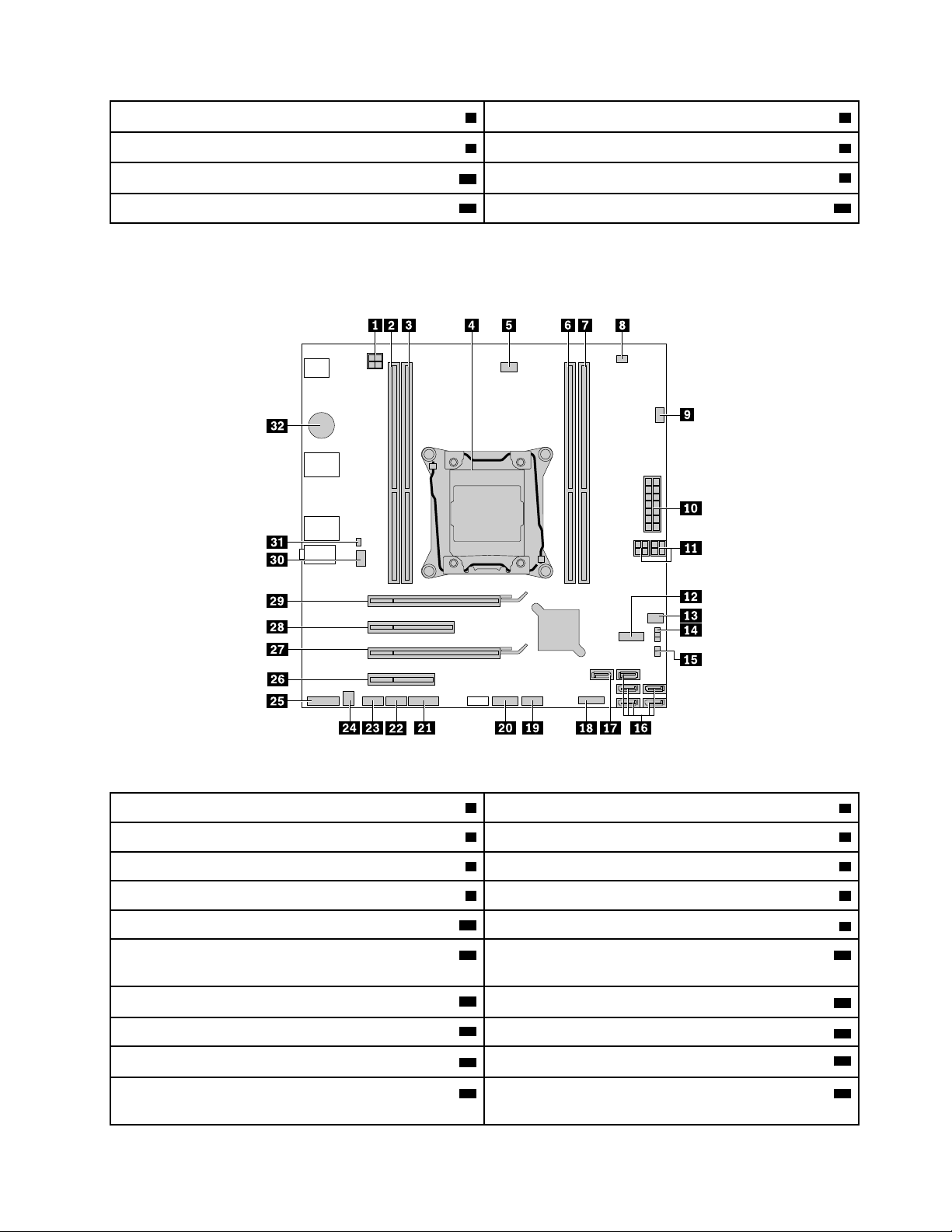
5اﻟﻤﻮﺻﻞاﻟﺼﻮﺗﻲاﻷﻣﺎﻣﻲوﻣﺠﻤﻮﻋﺔUSB6اﻟﻮاﺟﮭﺔاﻷﻣﺎﻣﯿﺔ
ُ
ﺮز(8ﻣﺤﺮﻛﺎتاﻷﻗﺮاصاﻟﺜﺎﺑﺘﺔ
ُ
ً
ﺎﻣﻔﺘﺎحاﻹدﺧﺎل()ﻓﻲﺑﻌﺾاﻟﻄُﺮز(
10ﻣﻔﺘﺎحوﺟﻮداﻟﻐﻄﺎﺀ)ﯾﺴﻤﻰأﯾﻀ
ﺮز(
7ﻣﺠﻤﻮﻋﺔاﻟﻤﺮوﺣﺔاﻷﻣﺎﻣﯿﺔ)ﻓﻲﺑﻌﺾاﻟﻄ
9ﺑﻄﺎﻗﺔرﺳﻮﻣﺎت)ﻓﻲﺑﻌﺾاﻟﻄ
11ﻣﺠﻤﻮﻋﺔاﻟﻤﺮوﺣﺔاﻟﺨﻠﻔﯿﺔ12وﺣﺪةﺗﻐﺬﯾﺔاﻟﺘﯿﺎراﻟﻜﮭﺮﺑﺎﺋﻲ
اﻷﺟﺰاﺀﻋﻠﻰﻟﻮﺣﺔاﻟﻨﻈﺎم
ﯾﺒﯿﻦاﻟﺸﻜﻞاﻟﺘﻮﺿﯿﺤﻲاﻟﺘﺎﻟﻲأﻣﺎﻛﻦاﻷﺟﺰاﺀﺑﻠﻮﺣﺔاﻟﻨﻈﺎم.
اﻟﺸﻜﻞ٤.أﻣﺎﻛﻦاﻷﺟﺰاﺀﻋﻠﻰﻟﻮﺣﺔاﻟﻨﻈﺎم
2ﻓﺘﺤﺔاﻟﺬاﻛﺮةرﻗﻢ1(DIMM1)
10ﻣﻮﺻﻞﻃﺎﻗﺔذو14ﺳﻨﻮن
1ﻣﻮﺻﻞﻃﺎﻗﺔذو4ﺳﻨﻮن
3ﻓﺘﺤﺔاﻟﺬاﻛﺮةرﻗﻢ2(DIMM2)4اﻟﻤﺸﻐﻞاﻟﺪﻗﯿﻖ
5ﻣﻮﺻﻞﻣﺮوﺣﺔاﻟﻤﺸﻐﻞاﻟﺪﻗﯿﻖ6ﻓﺘﺤﺔاﻟﺬاﻛﺮةرﻗﻢ4(DIMM4)
7ﻓﺘﺤﺔاﻟﺬاﻛﺮةرﻗﻢ3(DIMM3)8ﻣﻮﺻﻞوﺣﺪةاﺳﺘﺸﻌﺎرﺣﺮاري
9ﻣﻮﺻﻞﻣﺮوﺣﺔﻣﺤﺮكاﻷﻗﺮاصاﻟﺜﺎﺑﺘﺔ
11ﻣﻮﺻﻼتﻃﺎﻗﺔSATAﻣﺰودةﺑﺄرﺑﻌﺔأﻃﺮافﺗﻮﺻﯿﻞ12USBﻣﻮﺻﻼتUSB 2.0)ﻟﺘﻮﺻﯿﻞﻣﻮﺻﻞUSB 2.0اﻷﻣﺎﻣﻲأوﻣﻮﺻﻞ
ﻗﺎرئاﻟﺒﻄﺎﻗﺎتأوﻣﻮﺻﻞBluetooth(
14وﺻﻠﺔﻣﺴﺢCMOS/اﻻﺳﺘﺮداد
16ﻣﻮﺻﻼتSATA
18ﻣﻮﺻﻞUSB 3.0اﻷﻣﺎﻣﻲ)ﻟﺘﻮﺻﯿﻞﻣﻮﺻﻼتUSBﺑﺎﻟﻠﻮﺣﺔاﻷﻣﺎﻣﯿﺔ(
20ﻣﻮﺻﻞاﻟﻮاﺟﮭﺔاﻷﻣﺎﻣﯿﺔ)ﻟﺘﻮﺻﯿﻞﻣﺆﺷﺮاتLEDوزراﻟﻄﺎﻗﺔ(
13ﻣﻮﺻﻞاﻟﻤﺮوﺣﺔاﻷﻣﺎﻣﻲ
15ﻣﻮﺻﻞLEDﻟﻤﺤﺮكأﻗﺮاصSAS/SATA
17ﻣﻮﺻﻞeSATA
19ﻣﻮﺻﻞUSB 2.0)ﻟﺘﻮﺻﯿﻞﻣﻮﺻﻞWi-Fiأوﻣﻮﺻﻞﻗﺎرئاﻟﺒﻄﺎﻗﺎت29
ﻓﻲ1(
اﻟﻤﻠﺤﻖ١.ﻧﻈﺮةﻋﺎﻣﺔﻋﻠﻰاﻟﻤﻨﺘﺞ٥
Page 16
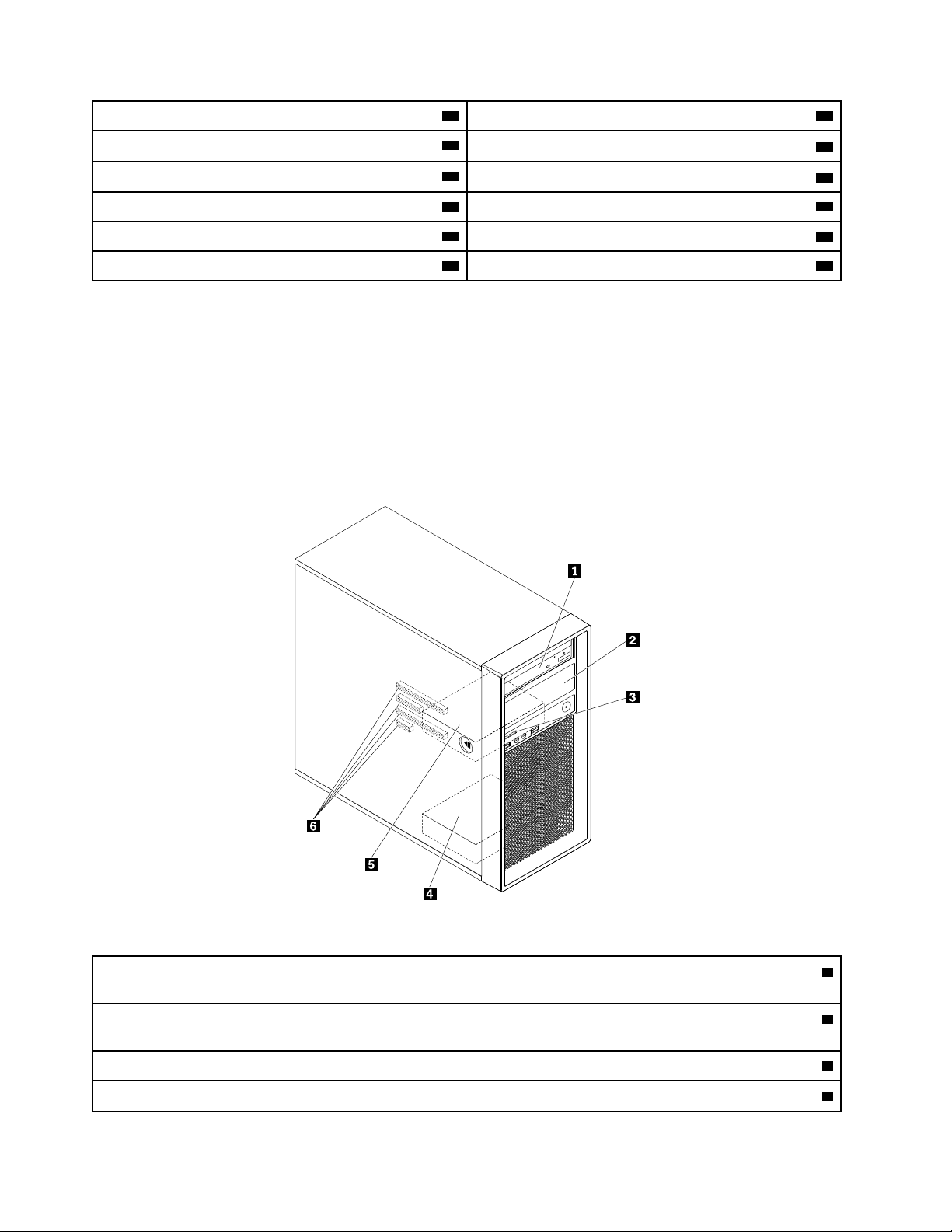
21ﻣﻮﺻﻞ(COM)ﺗﺴﻠﺴﻠﻲ22ﻣﻮﺻﻞThunderbolt™
24ﻣﻮﺻﻞاﻟﺴﻤﺎﻋﺎتاﻟﺪاﺧﻠﯿﺔ
26ﻓﺘﺤﺔﺑﻄﺎﻗﺔPCI Express x4
28ﻓﺘﺤﺔﺑﻄﺎﻗﺔPCI Express x8
30ﻣﻮﺻﻞاﻟﻤﺮوﺣﺔاﻟﺨﻠﻔﯿﺔ
ُ
ﺮز(
23ﻣﻮﺻﻞﺷﺎﺷﺔﺗﺸﺨﯿﺺﻣﻦأرﺑﻌﺔأرﻗﺎم
25ﻣﻮﺻﻞﺻﻮﺗﻲأﻣﺎﻣﻲ
27ﺧﺎﻧﺔﻛﺎرتPCI Express x16
29ﻓﺘﺤﺔﺑﻄﺎﻗﺔPCI Express x16)ﺗﺘﻮﻓﺮﺑﻄﺎﻗﺔاﻟﺮﺳﻮﻣﺎتﻓﻲﺑﻌﺾاﻟﻄ
31ﻣﻮﺻﻞﻣﻔﺘﺎحوﺟﻮداﻟﻐﻄﺎﺀ)ﻣﻮﺻﻞﻣﻔﺘﺎحاﻹدﺧﺎل(32اﻟﺒﻄﺎرﯾﺔ
ﻣﺤﺮﻛﺎتاﻷﻗﺮاصاﻟﺪاﺧﻠﯿﺔ
اﻟﻤﺸﻐﻼتاﻟﺪاﺧﻠﯿﺔھﻲأﺟﮭﺰةﯾﺴﺘﺨﺪﻣﮭﺎﺟﮭﺎزاﻟﻜﻤﺒﯿﻮﺗﺮﻟﻘﺮاﺀةاﻟﺒﯿﺎﻧﺎتوﺗﺨﺰﯾﻨﮭﺎ.ﯾﻤﻜﻨﻚإﺿﺎﻓﺔأﻗﺮاصﺗﺸﻐﯿﻞﻟﺠﮭﺎزاﻟﻜﻤﺒﯿﻮﺗﺮﻟﺰﯾﺎدةﺳﻌﺔاﻟﺘﺨﺰﯾﻦوﻹﺗﺎﺣﺔ
اﻹﻣﻜﺎﻧﺎتﻟﺠﮭﺎزاﻟﻜﻤﺒﯿﻮﺗﺮﺣﺘﻰﯾﻘﺮأأﻧﻮاعاﻟﻮﺳﺎﺋﻂاﻷﺧﺮى.ﯾﺘﻢﺗﺮﻛﯿﺐأﻗﺮاصاﻟﺘﺸﻐﯿﻞاﻟﺪاﺧﻠﯿﺔﻓﻲﺧﺎﻧﺎت.
ﻋﻨﺪﺗﺮﻛﯿﺐﻣﺤﺮكأﻗﺮاصداﺧﻠﻲأواﺳﺘﺒﺪاﻟﮫ،ﻻﺣﻆﻧﻮعﻣﺤﺮكاﻷﻗﺮاصاﻟﺬيﺗﺪﻋﻤﮫﻛﻞﻓﺘﺤﺔوﺣﺠﻤﮫوﻗﻢﺑﺘﻮﺻﯿﻞاﻟﻜﺎﺑﻼتاﻟﻤﻄﻠﻮﺑﺔﺑﺸﻜﻞﺻﺤﯿﺢ.ارﺟﻊ
إﻟﻰاﻟﻘﺴﻢاﻟﻤﻨﺎﺳﺐﻓﻲاﻟﻤﻠﺤﻖ٧"ﺗﺮﻛﯿﺐاﻟﺠﮭﺎزأواﺳﺘﺒﺪاﻟﮫ"ﻋﻠﻰاﻟﺼﻔﺤﺔ٥٥ﻟﻠﺤﺼﻮلﻋﻠﻰﺗﻌﻠﯿﻤﺎتﺗﻮﺿﺢﻛﯿﻔﯿﺔﺗﺮﻛﯿﺐأواﺳﺘﺒﺪالﻣﺤﺮﻛﺎتاﻷﻗﺮاص
اﻟﺪاﺧﻠﯿﺔﻟﻠﻜﻤﺒﯿﻮﺗﺮاﻟﺨﺎصﺑﻚ.
ﯾُﺒﯿﻦاﻟﺸﻜﻞاﻟﺘﻮﺿﯿﺤﻲاﻟﺘﺎﻟﻲأﻣﺎﻛﻦﻓﺘﺤﺎتﻣﺤﺮﻛﺎتاﻷﻗﺮاص.
اﻟﺸﻜﻞ٥.أﻣﺎﻛﻦﻓﺘﺤﺎتﻣﺤﺮﻛﺎتاﻷﻗﺮاص
1ﻓﺘﺤﺔﻣﺤﺮكأﻗﺮاصﺿﻮﺋﯿﺔأﺳﺎﺳﻲ)ﻣﻊﺗﺮﻛﯿﺐﻣﺤﺮكأﻗﺮاصﺿﻮﺋﯿﺔأووﺣﺪةﻣﺮﻧﺔأوﺣﺎوﯾﺔﺗﺨﺰﯾﻦﻣﺮﻧﺔأوﺣﺎوﯾﺔﺗﺨﺰﯾﻦأﻣﺎﻣﯿﺔأوﻣﺠﻤﻮﻋﺔﻣﺤﺮكاﻷﻗﺮاص
اﻟﻀﻮﺋﯿﺔ/ﻣﺤﺮكأﻗﺮاصاﻟﺘﺨﺰﯾﻦﻓﻲﺑﻌﺾاﻟﻄُﺮز(.
2ﻓﺘﺤﺔﻣﺤﺮكأﻗﺮاصﺿﻮﺋﯿﺔﺛﺎﻧﻮي)ﻣﻊﺗﺮﻛﯿﺐﻣﺤﺮكأﻗﺮاصﺿﻮﺋﯿﺔأووﺣﺪةﻣﺮﻧﺔأوﺣﺎوﯾﺔﺗﺨﺰﯾﻦﻣﺮﻧﺔأوﺣﺎوﯾﺔﺗﺨﺰﯾﻦأﻣﺎﻣﯿﺔأوﻣﺠﻤﻮﻋﺔﻣﺤﺮكاﻷﻗﺮاص
اﻟﻀﻮﺋﯿﺔ/ﻣﺤﺮكأﻗﺮاصاﻟﺘﺨﺰﯾﻦﻓﻲﺑﻌﺾاﻟﻄُﺮز(.
3ﻓﺘﺤﺔﻗﺎرئﺑﻄﺎﻗﺎتSD)ﻣﻊﺑﻄﺎﻗﺔSDﻣﺮﻛﺒﺔﻓﻲﺑﻌﺾاﻟﻄﺮز(
ُ
ﺮز(
4ﻓﺘﺤﺔﻣﺤﺮكأﻗﺮاصﺗﺨﺰﯾﻦﺛﺎﻧﻮي)ﻣﻊﺗﺮﻛﯿﺐﻣﺤﺮكأﻗﺮاصﺛﺎﺑﺘﺔأوﻣﺤﺮكأﻗﺮاصذيﺣﺎﻟﺔﺻﻠﺒﺔأوﻣﺤﺮكأﻗﺮاصﻣﺨﺘﻠﻂﻓﻲﺑﻌﺾاﻟﻄ
٦دﻟﯿﻞﻣﺴﺘﺨﺪمThinkStation P410
Page 17
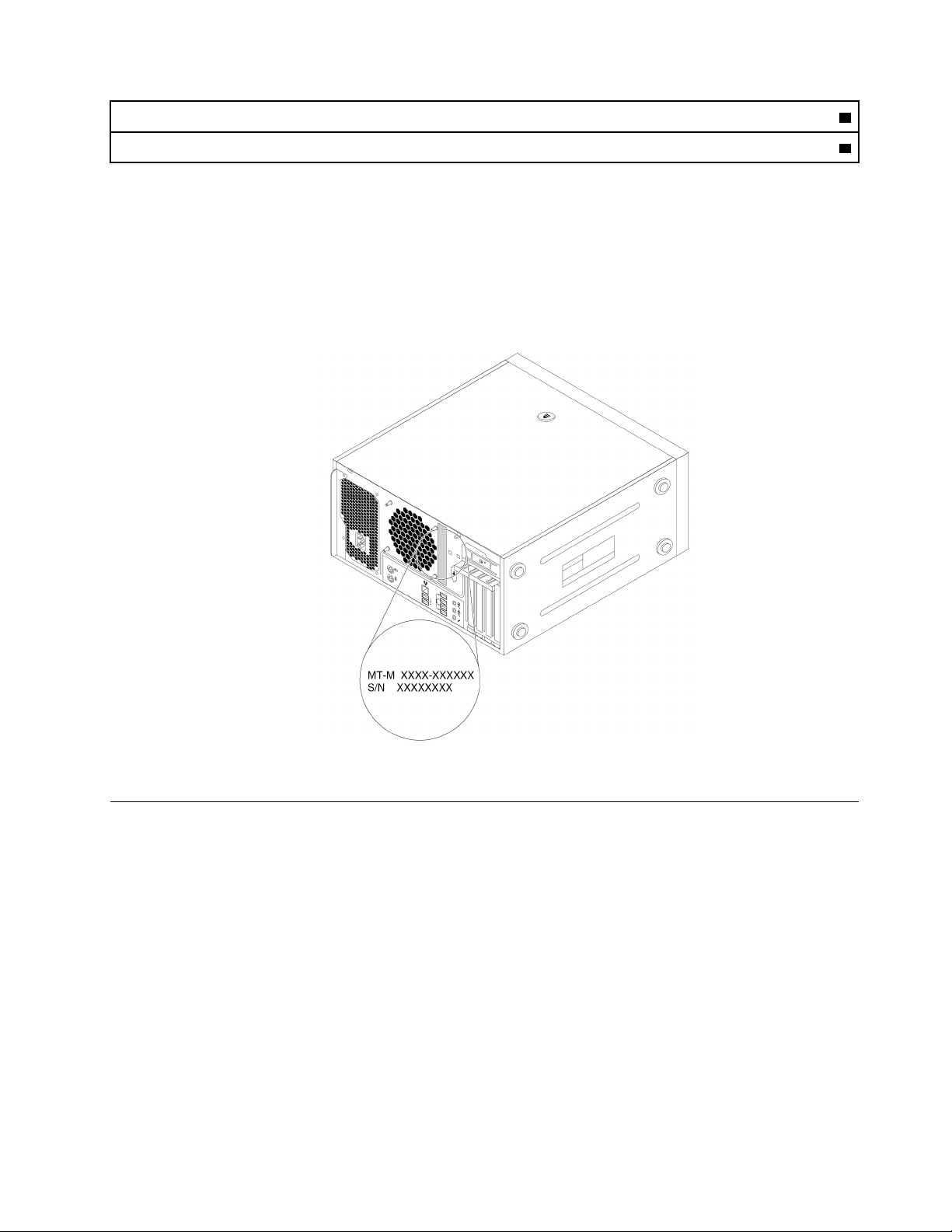
ُ
ﺮز(
5ﻓﺘﺤﺔﻣﺤﺮكأﻗﺮاصﺗﺨﺰﯾﻦأﺳﺎﺳﻲ)ﻣﻊﺗﺮﻛﯿﺐﻣﺤﺮكأﻗﺮاصﺛﺎﺑﺘﺔأوﻣﺤﺮكأﻗﺮاصذيﺣﺎﻟﺔﺻﻠﺒﺔأوﻣﺤﺮكأﻗﺮاصﻣﺨﺘﻠﻂﻓﻲﺑﻌﺾاﻟﻄ
6ﻓﺘﺤﺎتﺑﻄﺎﻗﺔPCI Express)ﻣﻊﺗﺮﻛﯿﺐﻣﺤﺮﻛﺎتأﻗﺮاصذاتاﻟﺤﺎﻟﺔاﻟﺼﻠﺒﺔPCI ExpressأوﺑﻄﺎﻗﺎتPCIأﺧﺮىﻓﻲﺑﻌﺾاﻟﻄﺮز(
ﻣﻠﺼﻖﻧﻮعاﻟﺠﮭﺎزوﻃﺮازه
إناﻟﮭﺪفﻣﻦﻣﻠﺼﻖﻧﻮعاﻟﺠﮭﺎزوﻃﺮازهھﻮﺗﻌﺮﯾﻒاﻟﻜﻤﺒﯿﻮﺗﺮ.ﻋﻨﺪاﻻﺗﺼﺎلﺑﺸﺮﻛﺔLenovoﻟﻄﻠﺐاﻟﻤﺴﺎﻋﺪة،ﺗﻌﻤﻞﻣﻌﻠﻮﻣﺎتﻧﻮعاﻟﺠﮭﺎزوﻃﺮازهﻋﻠﻰ
ﻣﺴﺎﻋﺪةﻓﻨﻲاﻟﺪﻋﻢﻓﻲﺗﻌﺮﯾﻒاﻟﻜﻤﺒﯿﻮﺗﺮوﺑﺎﻟﺘﺎﻟﻲﺗﻮﻓﯿﺮﺧﺪﻣﺎتأﺳﺮع.
ﻓﯿﻤﺎﯾﻠﻲﻧﻤﻮذجﻟﻤﻠﺼﻖﻧﻮعاﻟﺠﮭﺎزوﻃﺮازه.
اﻟﺸﻜﻞ٦.ﻣﻠﺼﻖﻧﻮعاﻟﺠﮭﺎزوﻃﺮازه
ﻣﯿﺰاتاﻟﻜﻤﺒﯿﻮﺗﺮ
ﻗﺪﺗﺨﺘﻠﻒﺑﻌﺾاﻟﻤﯿﺰاتأوﻗﺪﻻﺗﺘﻮﻓﺮ،وھﺬاﯾﺘﻮﻗﻒﻋﻠﻰﻃﺮازاﻟﻜﻤﺒﯿﻮﺗﺮاﻟﻤﺤﺪداﻟﺬيﺗﺴﺘﺨﺪﻣﮫ.
ﻣﻌﻠﻮﻣﺎتﻋﻦاﻟﻜﻤﺒﯿﻮﺗﺮ
•ﻟﻌﺮضﻣﻌﻠﻮﻣﺎتأﺳﺎﺳﯿﺔ)ﻣﺜﻞاﻟﻤﻌﺎﻟﺞاﻟﺪﻗﯿﻖوﻣﻌﻠﻮﻣﺎتاﻟﺬاﻛﺮة(اﻟﺨﺎﺻﺔﺑﺎﻟﻜﻤﺒﯿﻮﺗﺮ،ﻗﻢﺑﻤﺎﯾﻠﻲ:
١.اﻧﻘﺮﻓﻮقاﻟﺰر"اﺑﺪأ"ﻟﻔﺘﺢﻗﺎﺋﻤﺔ"اﺑﺪأ".
®
اﻟﺬيﺗﺴﺘﺨﺪﻣﮫ،ﻗﻢﺑﻮاﺣﺪﻣﻤﺎﯾﻠﻲ:
اﻟﻤﻠﺤﻖ١.ﻧﻈﺮةﻋﺎﻣﺔﻋﻠﻰاﻟﻤﻨﺘﺞ٧
Windows
®
٢.ﺗﺒﻌًﺎﻟﻨﻈﺎماﻟﺘﺸﻐﯿﻞMicrosoft
–ﺑﺎﻟﻨﺴﺒﺔإﻟﻰﻧﻈﺎماﻟﺘﺸﻐﯿﻞWindows 7:اﻧﻘﺮﺑﺰراﻟﻤﺎوساﻷﯾﻤﻦﻓﻮقﻛﻤﺒﯿﻮﺗﺮ،ﺛﻢاﻧﻘﺮﻓﻮقﺧﺼﺎﺋﺺ.
–ﺑﺎﻟﻨﺴﺒﺔإﻟﻰﻧﻈﺎماﻟﺘﺸﻐﯿﻞWindows 10:اﻧﻘﺮﻓﻮقاﻹﻋﺪادات!!اﻟﻨﻈﺎم!!ﺣﻮل.
َ
ﻠﺔﻋﻦاﻷﺟﮭﺰة)ﻣﺜﻞﻣﺤﺮكاﻷﻗﺮاصاﻟﻀﻮﺋﯿﺔوﻣﺤﻮﻻتاﻟﺸﺒﻜﺔ(ﻋﻠﻰﺟﮭﺎزاﻟﻜﻤﺒﯿﻮﺗﺮﻟﺪﯾﻚ،ﻗﻢﺑﻤﺎﯾﻠﻲ:
ّ
•ﻟﻌﺮضﻣﻌﻠﻮﻣﺎتﻣُﻔﺼ
١.ﺗﺒﻌًﺎﻹﺻﺪارWindows،ﻗﻢﺑﺄﺣﺪاﻹﺟﺮاﺀاتاﻟﺘﺎﻟﯿﺔ:
–ﺑﺎﻟﻨﺴﺒﺔإﻟﻰﻧﻈﺎماﻟﺘﺸﻐﯿﻞWindows 7:اﻧﻘﺮﻓﻮقزراﺑﺪأﻟﻔﺘﺢﻗﺎﺋﻤﺔاﺑﺪأ.اﻧﻘﺮﺑﺰراﻟﻤﺎوساﻷﯾﻤﻦﻓﻮقﻛﻤﺒﯿﻮﺗﺮﺛﻢاﻧﻘﺮﻓﻮقﺧﺼﺎﺋﺺ.
–ﺑﺎﻟﻨﺴﺒﺔإﻟﻰﻧﻈﺎماﻟﺘﺸﻐﯿﻞWindows 10:اﻧﻘﺮﺑﺰراﻟﻤﺎوساﻷﯾﻤﻦﻓﻮقزراﺑﺪأﻟﻔﺘﺢاﻟﻘﺎﺋﻤﺔاﻟﺴﯿﺎﻗﯿﺔاﺑﺪأ.
Page 18
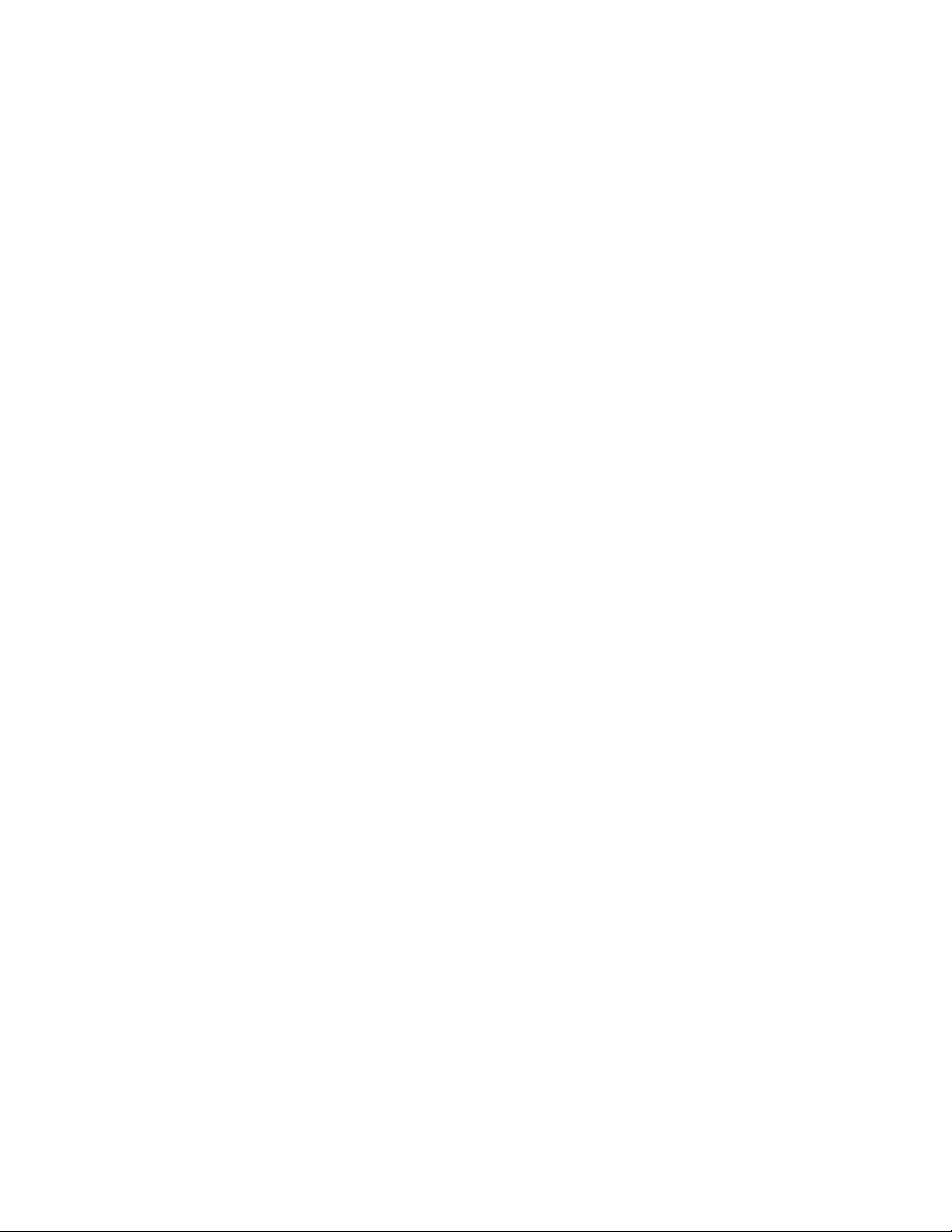
٢.اﻧﻘﺮﻓﻮقإدارةاﻷﺟﮭﺰة.
٣.ﺣﺪدﻣﻮﻗﻊاﻟﺠﮭﺎزﻓﻲإدارةاﻷﺟﮭﺰةواﻧﻘﺮﻧﻘﺮًاﻣﺰدوﺟًﺎﻓﻮﻗﮫﻟﻌﺮضﺧﺼﺎﺋﺼﮫ.اﻛﺘﺐﻛﻠﻤﺔﻣﺮوراﻟﻤﺴﺆولأوأدﺧﻞاﻟﺘﺄﻛﯿﺪإذاﺗﻤﺖﻣﻄﺎﻟﺒﺘﻚﺑﺬﻟﻚ.
اﻟﺬاﻛﺮة
ﯾﺪﻋﻢاﻟﻜﻤﺒﯿﻮﺗﺮﻣﺎﯾﺼﻞﻟﻐﺎﯾﺔأرﺑﻊوﺣﺪاتذاﻛﺮةﺑﻀﻌﻒﻣﻌﺪلﻧﻘﻞاﻟﺒﯿﺎﻧﺎت4(DDR4)ورﻣﺰﺗﺼﺤﯿﺢاﻷﺧﻄﺎﺀ(ECC)وھﻲوﺣﺪاتﻣﻀﻤﻨﺔﻣﺰدوﺟﺔ
وﻏﯿﺮﻗﺎﺑﻠﺔﻟﻠﺘﺨﺰﯾﻦاﻟﻤﺆﻗﺖ(UDIMMs)ووﺣﺪاتذاﻛﺮةDIMMﻣﺴﺠﻠﺔDDR4 ECC (RDIMMs).
ﻟﻤﺰﯾﺪﻣﻦاﻟﻤﻌﻠﻮﻣﺎت،اﻧﻈﺮ"وﺣﺪةاﻟﺬاﻛﺮة"ﻋﻠﻰاﻟﺼﻔﺤﺔ٦٦.
ﻣﺤﺮﻛﺎتأﻗﺮاصاﻟﺘﺨﺰﯾﻦ
ﯾﺪﻋﻢاﻟﻜﻤﺒﯿﻮﺗﺮﻣﺤﺮﻛﺎتأﻗﺮاصاﻟﺘﺨﺰﯾﻦاﻟﺘﺎﻟﯿﺔ:
•ﺑﻄﺎﻗﺔSD
•ﻣﺤﺮكأﻗﺮاصﺿﻮﺋﯿﺔ)ﻣﺘﻮﻓﺮﻓﻲﺑﻌﺾاﻟﻄﺮز(
•ﻣﺤﺮكاﻷﻗﺮاصاﻟﺜﺎﺑﺘﺔSerial Advanced Technology Attachment (SATA)
•ﻣﺤﺮكأﻗﺮاصﻣﺨﺘﻠﻂSATA)ﻣﺘﻮﻓﺮﻓﻲﺑﻌﺾاﻟﻄُﺮز(
•ﻣﺤﺮكأﻗﺮاصSATAذوﺣﺎﻟﺔﺻﻠﺒﺔ)ﻣﺘﻮﻓﺮﻓﻲﺑﻌﺾاﻟﻄُﺮز(
•ﻣﺤﺮكاﻷﻗﺮاصذواﻟﺤﺎﻟﺔاﻟﺼﻠﺒﺔPCI Express)ﻣﺤﺮكاﻷﻗﺮاصذواﻟﺤﺎﻟﺔاﻟﺼﻠﺒﺔM.2()ﻣﺘﻮﻓﺮﻓﻲﺑﻌﺾاﻟﻄُﺮز(
ﻟﻌﺮضﻣﻘﺪارﻣﺴﺎﺣﺔﻣﺤﺮكأﻗﺮاصاﻟﺘﺨﺰﯾﻦ،ﻗﻢﺑﺘﻨﻔﯿﺬﻣﺎﯾﻠﻲ:
١.ﺗﺒﻌًﺎﻹﺻﺪارWindows،ﻗﻢﺑﺄﺣﺪاﻹﺟﺮاﺀاتاﻟﺘﺎﻟﯿﺔ:
•ﺑﺎﻟﻨﺴﺒﺔإﻟﻰﻧﻈﺎماﻟﺘﺸﻐﯿﻞWindows 7:اﻧﻘﺮﻓﻮقزراﺑﺪأﻟﻔﺘﺢﻗﺎﺋﻤﺔاﺑﺪأ.اﻧﻘﺮﺑﺰراﻟﻤﺎوساﻷﯾﻤﻦﻓﻮقﻛﻤﺒﯿﻮﺗﺮﺛﻢاﻧﻘﺮﻓﻮقإدارة.
•ﺑﺎﻟﻨﺴﺒﺔإﻟﻰﻧﻈﺎماﻟﺘﺸﻐﯿﻞWindows 10:اﻧﻘﺮﺑﺰراﻟﻤﺎوساﻷﯾﻤﻦﻓﻮقزراﺑﺪأﻟﻔﺘﺢاﻟﻘﺎﺋﻤﺔاﻟﺴﯿﺎﻗﯿﺔاﺑﺪأ.
٢.اﻧﻘﺮﻓﻮقإدارةاﻷﻗﺮاص،ﺛﻢاﺗﺒﻊاﻹرﺷﺎداتاﻟﺘﻲﺗﻈﮭﺮﻋﻠﻰاﻟﺸﺎﺷﺔ.
ﻣﯿﺰاتاﻟﻔﯿﺪﯾﻮ
•ﻓﺘﺤﺎتﺑﻄﺎﻗﺔرﺳﻮﻣﺎتPCI Express x16ﻋﻠﻰﻟﻮﺣﺔاﻟﻨﻈﺎمﻟﺒﻄﺎﻗﺔرﺳﻮﻣﺎتﻣﻨﻔﺼﻠﺔ
•ﻣﻮﺻﻼتﻓﯿﺪﯾﻮﻋﻠﻰﺑﻄﺎﻗﺔرﺳﻮﻣﺎتﻣﻨﻔﺼﻠﺔ:
–ﻣﻮﺻﻞواﺟﮭﺔﻣﺮﺋﯿﺔرﻗﻤﯿﺔ(DVI))ﻣﺘﻮﻓﺮﻓﻲﺑﻌﺾاﻟﻄُﺮز(
)ﻣﺘﻮﻓﺮﻓﻲﺑﻌﺾاﻟﻄُﺮز(
)ﻣﺘﻮﻓﺮﻓﻲﺑﻌﺾاﻟﻄُﺮز(
®
®
–ﻣﻮﺻﻞDisplayPort
–ﻣﻮﺻﻞMini DisplayPort
ﻣﯿﺰاتاﻟﺼﻮت
ﺗﺪﻋﻢوﺣﺪةاﻟﺘﺤﻜﻢﻓﻲاﻟﺼﻮتاﻟﻤﺘﻜﺎﻣﻠﺔاﻟﻤﻮﺻﻼتواﻷﺟﮭﺰةاﻟﺘﺎﻟﯿﺔﺑﺎﻟﻜﻤﺒﯿﻮﺗﺮﻟﺪﯾﻚ:
•ﻣﻮﺻﻞدﺧﻞاﻟﺼﻮت
•ﻣﻮﺻﻞﺧﺮجاﻟﺼﻮت
•ﻣﻮﺻﻞﻣﺠﻤﻮﻋﺔﺳﻤﺎﻋﺎتاﻟﺮأس
•اﻟﺴﻤﺎﻋﺔاﻟﺪاﺧﻠﯿﺔ
•ﻣﻮﺻﻼتﻣﯿﻜﺮوﻓﻮن
ﻣﯿﺰاتاﻹدﺧﺎل/اﻹﺧﺮاج(I/O)
•ﻣﻮﺻﻞEthernet100/1000ﻣﯿﺠﺎﺑﺖﻓﻲاﻟﺜﺎﻧﯿﺔ.
•ﻣﻮﺻﻞﺗﺴﻠﺴﻠﻲ
•ﻣﻮﺻﻼتﺻﻮﺗﯿﺔ)ﻣﻮﺻﻞدﺧﻞاﻟﺼﻮتوﻣﻮﺻﻞﺧﺮجاﻟﺼﻮتوﻣﻮﺻﻞاﻟﻤﯿﻜﺮوﻓﻮنوﻣﻮﺻﻞﺳﻤﺎﻋﺔاﻟﺮأس(
•ﻣﻮﺻﻼتاﻟﺸﺎﺷﺔ)ﻣﻮﺻﻞDisplayPortوﻣﻮﺻﻞDVIوﻣﻮﺻﻞMini DisplayPort()ﯾﺨﺘﻠﻒﺑﺤﺴﺐﺑﻄﺎﻗﺔاﻟﺮﺳﻮﻣﺎت(
٨
دﻟﯿﻞﻣﺴﺘﺨﺪمThinkStation P410
Page 19
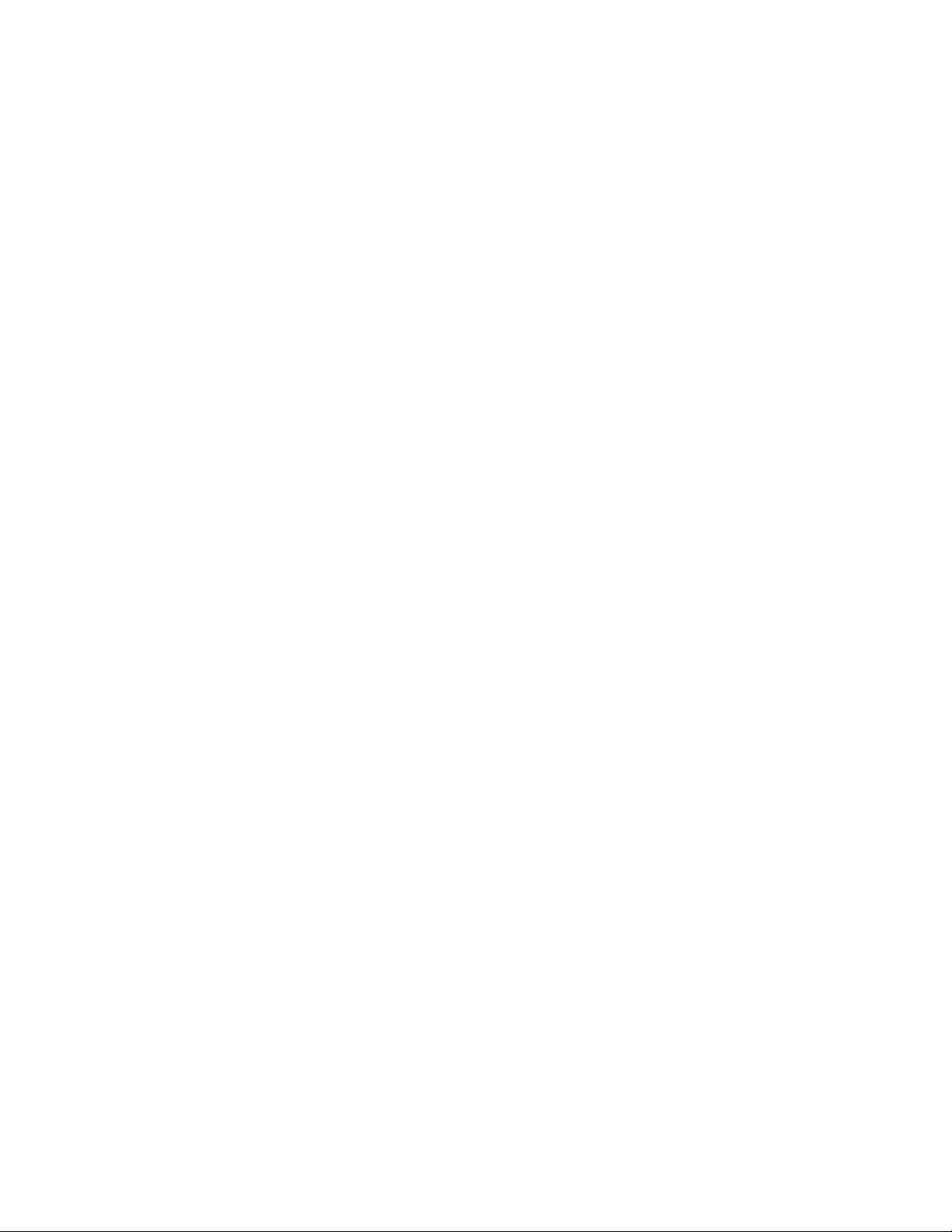
•ﻣﻮﺻﻞeSATA)ﻣﺘﻮﻓﺮﻓﻲﺑﻌﺾاﻟﻄُﺮز(
•ﻣﻮﺻﻞﻣﻌﮭﺪﻣﮭﻨﺪﺳﻲاﻟﻜﮭﺮﺑﺎﺀواﻹﻟﻜﺘﺮوﻧﯿﺎت(IEEE) 1394)ﻣﺘﻮﻓﺮﻓﻲﺑﻌﺾاﻟﻄُﺮز(
•ﻣﻮﺻﻞﻟﻮﺣﺔاﻟﻤﻔﺎﺗﯿﺢPS/2
•ﻣﻮﺻﻞاﻟﻤﺎوسPS/2
•ﻣﻮﺻﻼتUSB
ﻟﻤﺰﯾﺪﻣﻦاﻟﻤﻌﻠﻮﻣﺎت،أﻧﻈﺮ"ﻣﺸﮭﺪﻟﻠﺠﺎﻧﺐاﻷﻣﺎﻣﻲ"ﻋﻠﻰاﻟﺼﻔﺤﺔ١و"ﻣﺸﮭﺪﻟﻠﺠﺎﻧﺐاﻟﺨﻠﻔﻲ"ﻋﻠﻰاﻟﺼﻔﺤﺔ٢.
اﻟﺘﻮﺳﻊ
•ﻓﺘﺤﺎتﻣﺤﺮكأﻗﺮاصاﻟﺘﺨﺰﯾﻦ
•ﻓﺘﺤﺎتذاﻛﺮة
•ﻓﺘﺤﺎتﻣﺤﺮﻛﺎتاﻷﻗﺮاصاﻟﻀﻮﺋﯿﺔ
•ﻓﺘﺤﺔﺑﻄﺎﻗﺔPCI Express x4
•ﻓﺘﺤﺔﺑﻄﺎﻗﺔPCI Express x8
•ﻓﺘﺤﺎتﺑﻄﺎﻗﺔPCI Express x16)ﺗﺘﻮﻓﺮﺑﻄﺎﻗﺔاﻟﺮﺳﻮﻣﺎتﻓﻲﺑﻌﺾاﻟﻄُﺮز(
•ﻓﺘﺤﺔﺑﻄﺎﻗﺔSD
ﻟﻤﺰﯾﺪﻣﻦاﻟﻤﻌﻠﻮﻣﺎت،أﻧﻈﺮ"ﻣﺤﺮﻛﺎتاﻷﻗﺮاصاﻟﺪاﺧﻠﯿﺔ"ﻋﻠﻰاﻟﺼﻔﺤﺔ٦و"اﻷﺟﺰاﺀﻋﻠﻰﻟﻮﺣﺔاﻟﻨﻈﺎم"ﻋﻠﻰاﻟﺼﻔﺤﺔ٥.
وﺣﺪةﺗﻐﺬﯾﺔاﻟﺘﯿﺎراﻟﻜﮭﺮﺑﺎﺋﻲ
وﺣﺪةإﻣﺪادﻃﺎﻗﺔ450واطذاتاﺳﺘﺸﻌﺎرﺗﻠﻘﺎﺋﻲﻟﻠﺠﮭﺪاﻟﻜﮭﺮﺑﺎﺋﻲ92%
®
Standard Manageability (ISM)
Technology Attachment (SATA).
اﻟﻤﯿﺰاتاﻟﻼﺳﻠﻜﯿﺔ
ﺗﺒﻌًﺎﻟﻄﺮازاﻟﻜﻤﺒﯿﻮﺗﺮﻟﺪﯾﻚ،ﯾﺘﻢدﻋﻢاﻟﻤﯿﺰاتاﻟﻼﺳﻠﻜﯿﺔاﻟﺘﺎﻟﯿﺔ:
•ﺷﺒﻜﺔLANﻻﺳﻠﻜﯿﺔ
•Bluetooth
ﺧﺼﺎﺋﺺإدارةاﻟﻨﻈﺎم
•إﻣﻜﺎﻧﯿﺔﺗﺨﺰﯾﻦﻧﺘﺎﺋﺞاﺧﺘﺒﺎراﻟﺠﮭﺎزpower-on self-test (POST)
•واﺟﮭﺔإدارةﺳﻄﺢاﻟﻤﻜﺘﺐ(DMI)
ﺗﻮﻓﺮ"واﺟﮭﺔإدارةﺳﻄﺢاﻟﻤﻜﺘﺐ"ﻣﺴﺎرًاﻣﺸﺘﺮﻛًﺎﻟﻠﻤﺴﺘﺨﺪﻣﯿﻦﯾﺴﻤﺢﻟﮭﻢﺑﺎﻟﻮﺻﻮلإﻟﻰﻣﻌﻠﻮﻣﺎتﺗﺘﻨﺎولﻛﻞﺟﻮاﻧﺐاﻟﻜﻤﺒﯿﻮﺗﺮ.وﺗﺘﻀﻤّﻦھﺬهاﻟﻤﻌﻠﻮﻣﺎت
ﻧﻮعاﻟﻤﻌﺎﻟﺞوﺗﺎرﯾﺦاﻟﺘﺜﺒﯿﺖواﻟﻄﺎﺑﻌﺎتواﻷﺟﮭﺰةاﻟﻄﺮﻓﯿﺔاﻷﺧﺮىاﻟﻤﺘﺼﻠﺔوﻣﺼﺎدراﻟﻄﺎﻗﺔوﺳﺠﻞاﻟﺼﯿﺎﻧﺔ.
•وﺿﻊاﻟﺘﻮاﻓﻖErP LPS
ﯾﻌﻤﻞوﺿﻊﺗﻮاﻓﻖﺗﻮﺟﯿﮫاﻟﻤﻨﺘﺠﺎتاﻟﻜﮭﺮﺑﺎﺋﯿﺔ(ErP)ﺣﺎﻟﺔاﻟﻄﺎﻗﺔاﻟﺪﻧﯿﺎ(LPS)ﻋﻠﻰﺗﻘﻠﯿﻞاﺳﺘﮭﻼكاﻟﻄﺎﻗﺔاﻟﻜﮭﺮﺑﺎﺋﯿﺔﻋﻨﺪﻣﺎﯾﻜﻮناﻟﻜﻤﺒﯿﻮﺗﺮﻓﻲوﺿﻊ
اﻟﺴﻜﻮنأوإﯾﻘﺎفاﻟﺘﺸﻐﯿﻞ.ﻟﻤﺰﯾﺪﻣﻦاﻟﻤﻌﻠﻮﻣﺎت،اﻧﻈﺮ"ﺗﻤﻜﯿﻦوﺿﻊاﻟﺘﻮاﻓﻖErP LPSأوﺗﻌﻄﯿﻠﮫ"ﻋﻠﻰاﻟﺼﻔﺤﺔ٣٢.
•Intel
إنIntel Standard Manageabilityھﻲﺗﻘﻨﯿﺔﻟﻸﺟﮭﺰةواﻟﺒﺮاﻣﺞاﻟﺜﺎﺑﺘﺔﺗﻌﻤﻞﻋﻠﻰإﻧﺸﺎﺀوﻇﺎﺋﻒﻣﻌﯿﻨﺔﻓﻲأﺟﮭﺰةاﻟﻜﻤﺒﯿﻮﺗﺮﻣﻦأﺟﻞﺗﺴﮭﯿﻞ
اﺳﺘﺨﺪاﻣﮭﺎوﺟﻌﻠﮭﺎأﻗﻞﺗﻜﻠﻔﺔﺑﺤﯿﺚﺗﺘﻤﻜﻦاﻟﺸﺮﻛﺎتﻣﻦﻣﺮاﻗﺒﺘﮭﺎوﺻﯿﺎﻧﺘﮭﺎوﺗﺤﺪﯾﺜﮭﺎوﺗﺮﻗﯿﺘﮭﺎوإﺻﻼﺣﮭﺎ.
•ﺗﻘﻨﯿﺔIntel Active Management Technology (AMT))ﺗﻘﻨﯿﺔاﻹدارةاﻟﻨﺸﻄﺔﻣﻦإﻧﺘﻞ(
إنﺗﻘﻨﯿﺔIntel Active Managementھﻲﺗﻘﻨﯿﺔﻗﺎﺋﻤﺔﻋﻠﻰاﻷﺟﮭﺰةواﻟﺒﺮاﻣﺞاﻟﺜﺎﺑﺘﺔﺗﺴﮭّﻞاﺳﺘﺨﺪامأﺟﮭﺰةاﻟﻜﻤﺒﯿﻮﺗﺮوﺗﺠﻌﻠﮭﺎأﻗﻞﺗﻜﻠﻔﺔﺑﺤﯿﺚﺗﺘﻤﻜﻦ
اﻟﺸﺮﻛﺎتﻣﻦﻣﺮاﻗﺒﺘﮭﺎوﺻﯿﺎﻧﺘﮭﺎوﺗﺤﺪﯾﺜﮭﺎوﺗﺮﻗﯿﺘﮭﺎوإﺻﻼﺣﮭﺎ.
•ﺗﻘﻨﯿﺔIntel Rapid Storage Technology enterprise (RSTe)
ﺗﺴﻤﺢﻟﻚاﻷداةاﻟﻤﺴﺎﻋﺪةﻟﻠﺘﻜﻮﯾﻦIntel RSTeﺑﺘﻜﻮﯾﻦﺻﻔﯿﻒﻣﺘﻜﺮرﻣﻦاﻷﻗﺮاصاﻟﻤﺴﺘﻘﻠﺔ(RAID)ﻷﺟﮭﺰةاﻟﻜﻤﺒﯿﻮﺗﺮاﻟﻤﺰوّدةﺑﻠﻮﺣﺎتﻧﻈﺎم
ﻣﺠﻤﻮﻋﺔﺷﺮاﺋﺢIntelﻣﻌﯿﻨﺔ.وھﻲﺗﺪﻋﻢﻣﺴﺘﻮﯾﺎت0و1و5و10ﻟﻮﺣﺪةﺗﺨﺰﯾﻦRAIDﻋﻠﻰأﺟﮭﺰةاﻟﻜﻤﺒﯿﻮﺗﺮاﻟﻤﺜﺒﺘﺔﻣﻊأﺟﮭﺰةSerial Advanced
•ﻣﺪﯾﺮﺗﺨﺰﯾﻦIntel Matrix
اﻟﻤﻠﺤﻖ١.ﻧﻈﺮةﻋﺎﻣﺔﻋﻠﻰاﻟﻤﻨﺘﺞ٩
Page 20
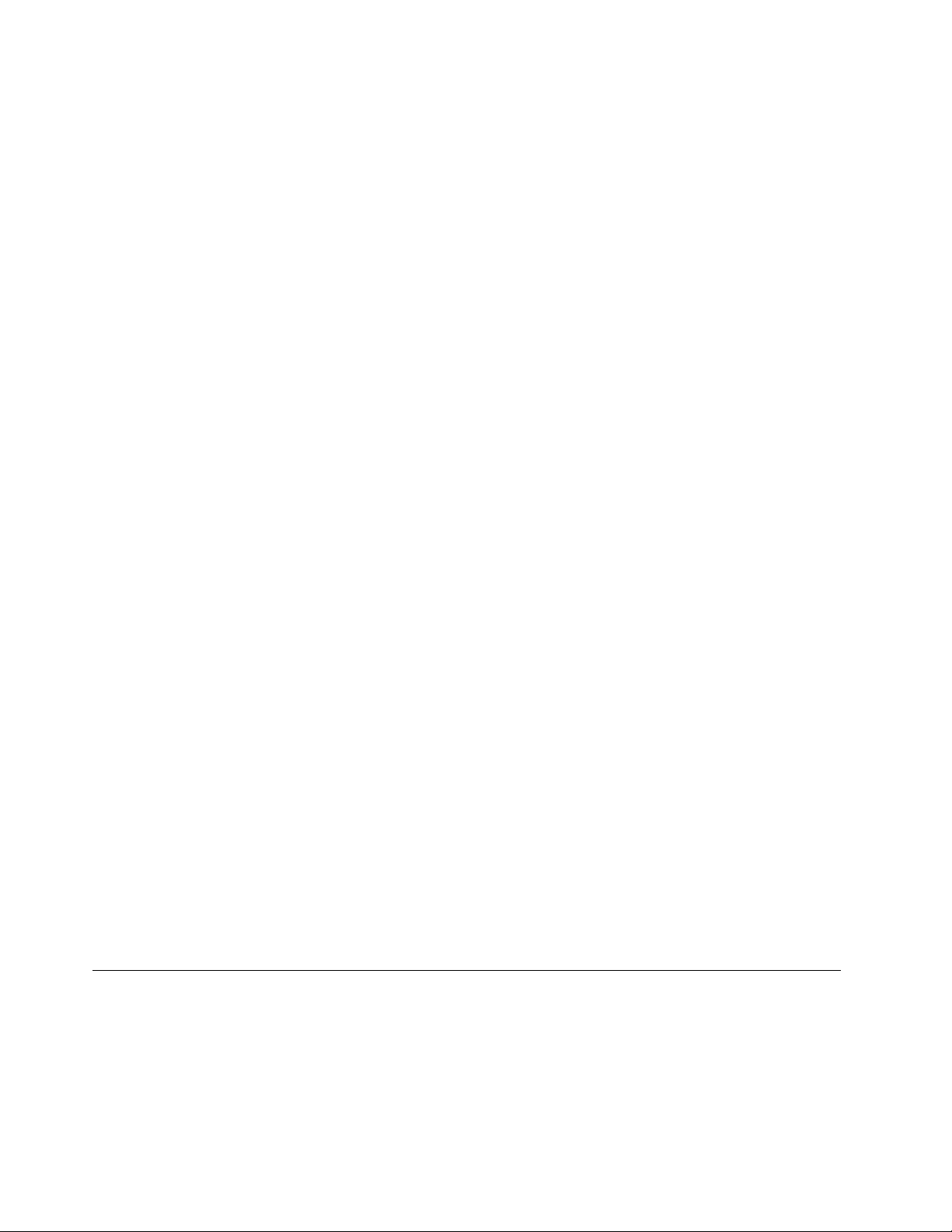
إنIntel Matrix Storage ManagerﻋﺒﺎرةﻋﻦﺑﺮﻧﺎﻣﺞﺗﺸﻐﯿﻞﺟﮭﺎزﯾﻮﻓﺮدﻋﻤًﺎﻟﻤﺼﻔﻮﻓﺎتSATA RAID 5وﻣﺼﻔﻮﻓﺎتSATA RAID 10
ﻓﻲﻟﻮﺣﺎتأﻧﻈﻤﺔﺷﺮاﺋﺢIntelﻣﻌﯿﻨﺔﺑﻐﺮضﺗﺤﺴﯿﻦﻣﺴﺘﻮىاﻷداﺀﻟﻠﻘﺮصاﻟﺜﺎﺑﺖ.
•Preboot Execution Environment (PXE)
ﺑﯿﺌﺔﺗﻨﻔﯿﺬاﻟﺘﻤﮭﯿﺪاﻟﻤﺴﺒﻖھﻲﺑﯿﺌﺔﻟﺒﺪﺀﺗﺸﻐﯿﻞأﺟﮭﺰةاﻟﻜﻤﺒﯿﻮﺗﺮﺑﺎﺳﺘﺨﺪامواﺟﮭﺔﺷﺒﻜﺔﺑﺸﻜﻞﻣﺴﺘﻘﻞﻋﻦأﺟﮭﺰةﺗﺨﺰﯾﻦاﻟﺒﯿﺎﻧﺎت)ﻣﺜﻞاﻟﻘﺮصاﻟﺜﺎﺑﺖ(أو
أﻧﻈﻤﺔاﻟﺘﺸﻐﯿﻞاﻟﻤﺜﺒﺘﺔ.
•System Management (SM)ﻧﻈﺎماﻹدﺧﺎل/اﻹﺧﺮاجاﻷﺳﺎﺳﻲ(BIOS)وﺑﺮاﻣﺞSM
ﺗﺤﺪدﻣﻮاﺻﻔﺎتSM BIOSھﯿﺎﻛﻞاﻟﺒﯿﺎﻧﺎتوأﺳﺎﻟﯿﺐاﻟﻮﺻﻮلﻓﻲﻧﻈﺎمBIOSواﻟﺘﻲﺗﺘﯿﺢﻟﻠﻤﺴﺘﺨﺪمأواﻟﺘﻄﺒﯿﻖﺗﺨﺰﯾﻦواﺳﺘﻌﺎدةاﻟﻤﻌﻠﻮﻣﺎتاﻟﺨﺎﺻﺔ
ﺑﺎﻟﻜﻤﺒﯿﻮﺗﺮ.
•Wake on LAN (WOL)
Wake on LANﻋﺒﺎرةﻋﻦﻣﻌﯿﺎرﺷﺒﻜﺎتﻛﻤﺒﯿﻮﺗﺮEthernetﯾﺘﯿﺢﺗﺸﻐﯿﻞاﻟﻜﻤﺒﯿﻮﺗﺮأوﺗﻨﺸﯿﻄﮫﻣﻦﺧﻼلرﺳﺎﻟﺔﻋﺒﺮاﻟﺸﺒﻜﺔ.ﻓﻌﺎدةﻣﺎﯾﺘﻢإرﺳﺎل
اﻟﺮﺳﺎﻟﺔواﺳﻄﺔﺑﺮﻧﺎﻣﺞﯾﺘﻢﺗﺸﻐﯿﻠﮫﻋﻠﻰﻛﻤﺒﯿﻮﺗﺮآﺧﺮﻋﻠﻰﻧﻔﺲاﻟﺸﺒﻜﺔاﻟﻤﺤﻠﯿﺔ.
•Windows Management Instrumentation (WMI)
Windows Management InstrumentationﻋﺒﺎرةﻋﻦﻣﺠﻤﻮﻋﺔﻣﻦاﻟﻤﻠﺤﻘﺎتﻟﻄﺮازﺑﺮﻧﺎﻣﺞﺗﺸﻐﯿﻞWindows.ﻓﮭﻮﯾﻮﻓﺮواﺟﮭﺔﻧﻈﺎمﺗﺸﻐﯿﻞ
ﺗﻮﻓﺮﻣﻜﻮﻧﺎتاﻷﺟﮭﺰةﻣﻦﺧﻼﻟﮭﺎﻣﻌﻠﻮﻣﺎتوإﻋﻼﻣﺎت.
ﻣﯿﺰاتاﻷﻣﺎن
•اﻟﻘﺪرةﻋﻠﻰﺗﻤﻜﯿﻦﺟﮭﺎزوﺗﻌﻄﯿﻠﮫ
•اﻟﻘﺪرةﻋﻠﻰﺗﻤﻜﯿﻦﻣﻮﺻﻼتUSBأوﺗﻌﻄﯿﻠﮭﺎﻛﻞﻋﻠﻰﺣﺪة
•ﺑﺮﻧﺎﻣﺞﻣﻜﺎﻓﺤﺔاﻟﻔﯿﺮوﺳﺎت
•ﯾﺘﻢدﻣﺞﺑﺮﻧﺎﻣﺞComputrace Agentﻓﻲاﻟﺒﺮاﻣﺞاﻟﺜﺎﺑﺘﺔ
•ﻣﻔﺘﺎحاﻟﻐﻄﺎﺀ)ﯾﺴﻤﻰاﯾﻀﺎﻣﻔﺘﺎحﺗﺪﺧﻞ(
•ﻛﻠﻤﺎتﻣﺮورBIOSوﺣﺴﺎﺑﺎتWindowsﻟﻤﻨﻊاﻻﺳﺘﺨﺪامﻏﯿﺮاﻟﻤﺼﺮّحﺑﮫﻟﻠﻜﻤﺒﯿﻮﺗﺮ
•BIOS guard
•اﻟﻤﺼﺎدﻗﺔﻋﻠﻰﺑﺼﻤﺎتاﻷﺻﺎﺑﻊ)ﻣﺘﻮﻓﺮةﻓﻲﺑﻌﺾاﻟﻄُﺮز(
•ﺟﺪراناﻟﺤﻤﺎﯾﺔ
•اﻟﺘﺤﻜﻢﺑﺘﺴﻠﺴﻞﺑﺪﺀاﻟﺘﺸﻐﯿﻞ
•ﺑﺪﺀاﻟﺘﺸﻐﯿﻞﺑﺪوناﺳﺘﺨﺪامﻟﻮﺣﺔاﻟﻤﻔﺎﺗﯿﺢأواﻟﻤﺎوس
•دﻋﻢﻗﻔﻞﻏﻄﺎﺀاﻟﻜﻤﺒﯿﻮﺗﺮ
•دﻋﻢﻗﻔﻞاﻟﻜﺎﺑﻞﺑﺄﺳﻠﻮبKensington
•دﻋﻢﻗﻔﻞاﻟﻠﻮﺣﺔ
•Trusted Platform Module (TPM)
ﻟﻤﺰﯾﺪﻣﻦاﻟﻤﻌﻠﻮﻣﺎت،اﻧﻈﺮاﻟﻤﻠﺤﻖ٤"اﻷﻣﺎن"ﻋﻠﻰاﻟﺼﻔﺤﺔ٢٥.
ﻧﻈﺎمﺗﺸﻐﯿﻞﻣﺴﺒﻖاﻟﺘﺜﺒﯿﺖ
ﺗﻢﺗﺜﺒﯿﺖﻧﻈﺎماﻟﺘﺸﻐﯿﻞWindows 7أوWindows 10ﻣﺴﺒﻘًﺎﻋﻠﻰﺟﮭﺎزاﻟﻜﻤﺒﯿﻮﺗﺮﻟﺪﯾﻚ.ﻗﺪﯾﺘﻢﺗﻌﺮﯾﻒأﻧﻈﻤﺔﺗﺸﻐﯿﻞإﺿﺎﻓﯿﺔﺑﻮاﺳﻄﺔLenovoﻛﺄﻧﻈﻤﺔ
ﻣﺘﻮاﻓﻘﺔﻣﻊاﻟﻜﻤﺒﯿﻮﺗﺮ.ﻟﺘﺤﺪﯾﺪﻣﺎإذاﻛﺎنﻧﻈﺎماﻟﺘﺸﻐﯿﻞﻗﺪﺗﻢﺗﺮﺧﯿﺼﮫأواﺧﺘﺒﺎرهﺑﺎﻟﻨﺴﺒﺔإﻟﻰﻟﺘﻮاﻓﻖ،ﯾﻤﻜﻨﻚزﯾﺎرةﻣﻮﻗﻊوﯾﺐاﻟﺨﺎصﺑﻤﻮﻓﺮﻧﻈﺎماﻟﺘﺸﻐﯿﻞ.
ﻣﻮاﺻﻔﺎتاﻟﻜﻤﺒﯿﻮﺗﺮ
ﯾﺴﺮدھﺬااﻟﻘﺴﻢاﻟﻤﻮاﺻﻔﺎتاﻟﻤﺎدﯾﺔﻟﻠﻜﻤﺒﯿﻮﺗﺮاﻟﺨﺎصﺑﻚ.
١٠
دﻟﯿﻞﻣﺴﺘﺨﺪمThinkStation P410
Page 21
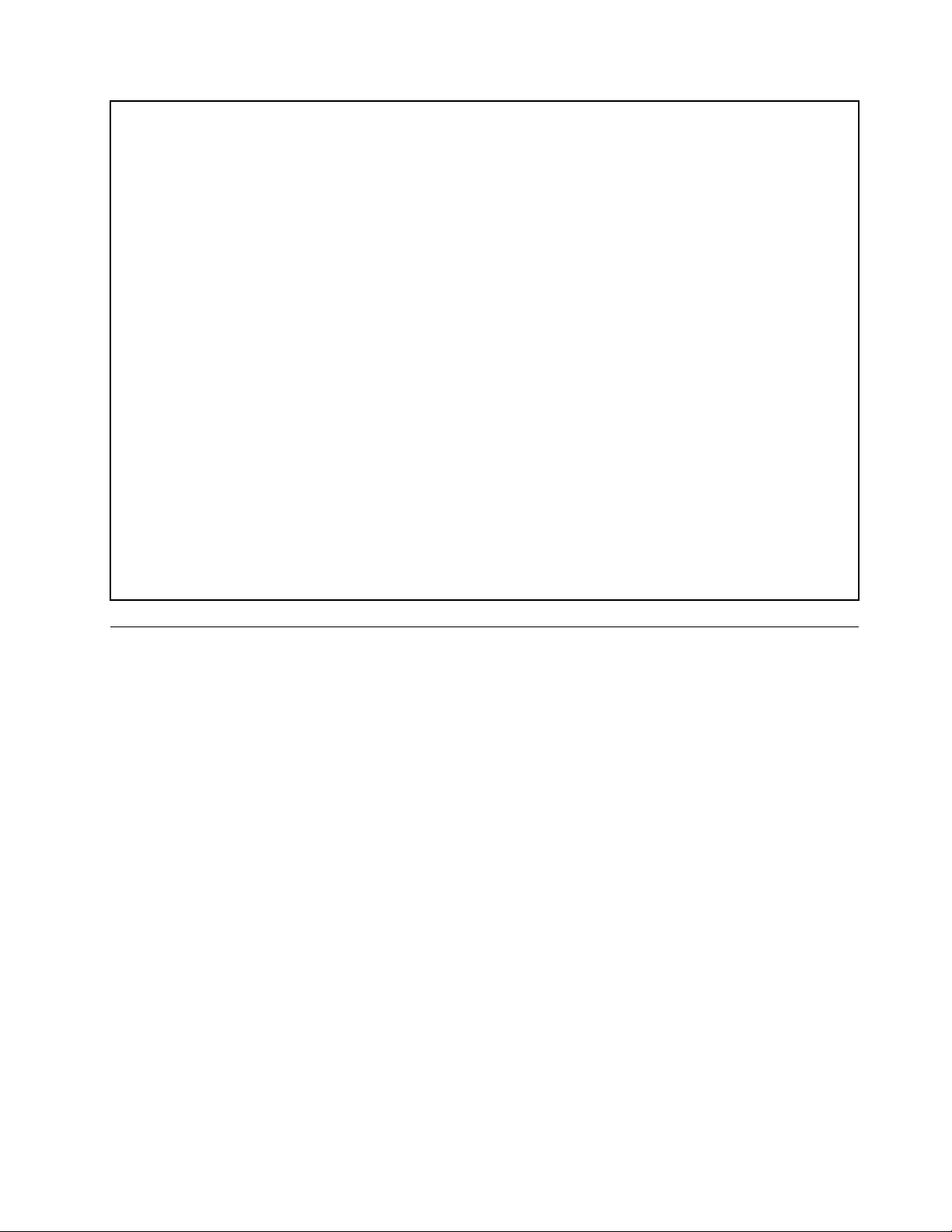
اﻷﺑﻌﺎد
اﻟﻌﺮض:175ﻣﻢ)6.89ﺑﻮﺻﺔ(
اﻻرﺗﻔﺎع:376ﻣﻢ)14.80ﺑﻮﺻﺔ(
اﻟﻌﻤﻖ:426ﻣﻢ)16.77ﺑﻮﺻﺔ(
اﻟﻮزن
اﻟﺤﺪاﻷﻗﺼﻰﻟﻠﺘﻜﻮﯾﻦﻛﻤﺎﺗﻢﺷﺤﻨﮫ:15.5ﻛﺠﻢ)34.17رﻃﻞ(
ﺑﯿﺌﺔاﻟﻌﻤﻞ
•درﺟﺔﺣﺮارةاﻟﮭﻮاﺀ:
اﻟﺘﺸﻐﯿﻞ:ﻣﻦ10°ﻣﺌﻮﯾﺔ)50°ﻓﮭﺮﻧﮭﺎﯾﺖ(إﻟﻰ35°ﻣﺌﻮﯾﺔ)95°ﻓﮭﺮﻧﮭﺎﯾﺖ(
اﻟﺘﺨﺰﯾﻦﻓﻲﻋﺒﻮةاﻟﺸﺤﻦاﻷﺻﻠﯿﺔ:ﻣﻦ-40°ﻣﺌﻮﯾﺔ)-40°ﻓﮭﺮﻧﮭﺎﯾﺖ(إﻟﻰ60°ﻣﺌﻮﯾﺔ)140°ﻓﮭﺮﻧﮭﺎﯾﺖ(
اﻟﺘﺨﺰﯾﻦﻣﻦدونﻋﺒﻮة:ﻣﻦ-10°ﻣﺌﻮﯾﺔ)14°ﻓﮭﺮﻧﮭﺎﯾﺖ(إﻟﻰ60°ﻣﺌﻮﯾﺔ)140°ﻓﮭﺮﻧﮭﺎﯾﺖ(
•اﻟﺮﻃﻮﺑﺔ:
اﻟﺘﺸﻐﯿﻞ:ﻣﻦ10%إﻟﻰ80%)ﺑﺪونﺗﻜﺜﻒ(
اﻟﺘﺨﺰﯾﻦ:ﻣﻦ10%إﻟﻰ90%)ﺑﺪونﺗﻜﺜﻒ(
•اﻻرﺗﻔﺎع:
اﻟﺘﺸﻐﯿﻞ:ﻣﻦ-15.2م)-50ﻗﺪﻣًﺎ(إﻟﻰ3 048م)10 000ﻗﺪم(
اﻟﺘﺨﺰﯾﻦ:ﻣﻦ-15.2م)-50ﻗﺪﻣًﺎ(إﻟﻰ10 668م)35 000ﻗﺪم(
إدﺧﺎلﻛﮭﺮﺑﺎﺋﻲ
اﻟﺠﮭﺪاﻟﻜﮭﺮﺑﺎﺋﻲﻟﻺدﺧﺎل:ﻣﻦ100إﻟﻰ240ﻓﻮﻟﺖﺗﯿﺎرﻣﺘﺮدد
ﺗﺮدداﻹدﺧﺎل:50/60ھﺮﺗﺰ
اﻟﺒﺮاﻣﺞ
ﯾﻮﻓﺮھﺬااﻟﻘﺴﻢﻣﻌﻠﻮﻣﺎتﻋﻦاﻟﺒﺮاﻣﺞاﻟﻤﻮﺟﻮدةﻋﻠﻰﺟﮭﺎزاﻟﻜﻤﺒﯿﻮﺗﺮ.
اﻟﻮﺻﻮلإﻟﻰﺑﺮﻧﺎﻣﺞﺑﺎﻟﻜﻤﺒﯿﻮﺗﺮ
ﻣﻼﺣﻈﺔ:ﺑﺎﻟﻨﺴﺒﺔإﻟﻰﻧﻈﺎماﻟﺘﺸﻐﯿﻞWindows 7،وﺗﺒﻌًﺎﻟﻄﺮازاﻟﻜﻤﺒﯿﻮﺗﺮﻟﺪﯾﻚ،ﻗﺪﺗﻜﻮنﺑﻌﺾﺑﺮاﻣﺞLenovoﺟﺎھﺰةﻟﺘﺜﺒﯿﺘﮭﺎ،ﻟﺬاﯾﺘﻌﯿّﻦﻋﻠﯿﻚﺗﺜﺒﯿﺘﮭﺎ
ﯾﺪوﯾًﺎ.ﺑﻌﺪذﻟﻚ،ﯾﻤﻜﻨﻚاﻟﻮﺻﻮلواﺳﺘﺨﺪامھﺬهاﻟﺒﺮاﻣﺞ.
ﻟﻠﻮﺻﻮلإﻟﻰﺑﺮﻧﺎﻣﺞﻋﻠﻰاﻟﻜﻤﺒﯿﻮﺗﺮ،ﻗﻢﺑﺘﻨﻔﯿﺬأيﻣﻤﺎﯾﻠﻲ:
•ﻣﻦﺧﺪﻣﺔاﻟﺒﺤﺚﻓﻲWindows:
١.ﺗﺒﻌًﺎﻹﺻﺪارWindows،ﻗﻢﺑﺄﺣﺪاﻹﺟﺮاﺀاتاﻟﺘﺎﻟﯿﺔ:
–ﺑﺎﻟﻨﺴﺒﺔإﻟﻰﻧﻈﺎماﻟﺘﺸﻐﯿﻞWindows 7:اﻧﻘﺮﻓﻮقزراﺑﺪأﻟﻔﺘﺢﻗﺎﺋﻤﺔاﻟﺒﺪﺀ،ﺛﻢاﻛﺘﺐاﺳﻢاﻟﺒﺮﻧﺎﻣﺞﻓﻲﻣﺮﺑﻊاﻟﺒﺤﺚ.
–ﺑﺎﻟﻨﺴﺒﺔإﻟﻰﻧﻈﺎماﻟﺘﺸﻐﯿﻞWindows 10:اﻛﺘﺐاﺳﻢاﻟﺒﺮﻧﺎﻣﺞﻓﻲﻣﺮﺑﻊاﻟﺒﺤﺚاﻟﻤﺠﺎورﻟﺰراﺑﺪأ.
٢.ﻣﻦﻧﺘﺎﺋﺞاﻟﺒﺤﺚ،اﻧﻘﺮﻓﻮقاﺳﻢاﻟﺒﺮﻧﺎﻣﺞاﻟﻤﺮﻏﻮبﻟﺘﺸﻐﯿﻠﮫ.
•ﻣﻦﻗﺎﺋﻤﺔاﺑﺪأأوﻟﻮﺣﺔاﻟﺘﺤﻜﻢ:
١.ﺗﺒﻌًﺎﻹﺻﺪارWindows،ﻗﻢﺑﺄﺣﺪاﻹﺟﺮاﺀاتاﻟﺘﺎﻟﯿﺔ:
–ﺑﺎﻟﻨﺴﺒﺔإﻟﻰﻧﻈﺎماﻟﺘﺸﻐﯿﻞWindows 7:اﻧﻘﺮﻓﻮقزراﺑﺪأﻟﻔﺘﺢﻗﺎﺋﻤﺔاﺑﺪأ.إذاﻟﻢﯾﻈﮭﺮاﺳﻢاﻟﺒﺮﻧﺎﻣﺞ،ﻓﺎﻧﻘﺮﻓﻮقﻛﺎﻓﺔاﻟﺒﺮاﻣﺞﻟﻌﺮضﻗﺎﺋﻤﺔ
اﻟﺒﺮاﻣﺞ.ﺛﻢاﻧﻘﺮﻓﻮقاﺳﻢاﻟﺒﺮﻧﺎﻣﺞاﻟﻤﺮﻏﻮبﻟﺘﺸﻐﯿﻠﮫ.
–ﺑﺎﻟﻨﺴﺒﺔإﻟﻰﻧﻈﺎماﻟﺘﺸﻐﯿﻞWindows 10:اﻧﻘﺮﻓﻮقاﻟﺰر"اﺑﺪأ"ﻟﻔﺘﺢﻗﺎﺋﻤﺔ"اﺑﺪأ".ﺛﻢاﻧﻘﺮﻓﻮقاﺳﻢاﻟﺒﺮﻧﺎﻣﺞاﻟﻤﺮﻏﻮبﻟﺘﺸﻐﯿﻠﮫ.
٢.إذاﻟﻢﯾﻈﮭﺮاﺳﻢاﻟﺒﺮﻧﺎﻣﺞﻓﻲﻗﺎﺋﻤﺔاﺑﺪأ،ﻓﻘﻢﺑﺎﻟﻮﺻﻮلإﻟﻰاﻟﺒﺮﻧﺎﻣﺞﻣﻦﻟﻮﺣﺔاﻟﺘﺤﻜﻢ.
a.ﺗﺒﻌًﺎﻹﺻﺪارWindows،ﻗﻢﺑﺄﺣﺪاﻹﺟﺮاﺀاتاﻟﺘﺎﻟﯿﺔ:
اﻟﻤﻠﺤﻖ١.ﻧﻈﺮةﻋﺎﻣﺔﻋﻠﻰاﻟﻤﻨﺘﺞ١١
Page 22

–ﺑﺎﻟﻨﺴﺒﺔإﻟﻰﻧﻈﺎماﻟﺘﺸﻐﯿﻞWindows 7:اﻧﻘﺮﻓﻮقﻟﻮﺣﺔاﻟﺘﺤﻜﻢ.
–ﺑﺎﻟﻨﺴﺒﺔإﻟﻰﻧﻈﺎماﻟﺘﺸﻐﯿﻞWindows 10:اﻧﻘﺮﻓﻮقﻧﻈﺎمWindows!!ﻟﻮﺣﺔاﻟﺘﺤﻜﻢ.
b.اﻋﺮضﻟﻮﺣﺔاﻟﺘﺤﻜﻢﺑﺎﺳﺘﺨﺪامأﯾﻘﻮﻧﺎتﻛﺒﯿﺮةأوأﯾﻘﻮﻧﺎتﺻﻐﯿﺮة،ﺛﻢاﻧﻘﺮﻓﻮقاﺳﻢاﻟﺒﺮﻧﺎﻣﺞاﻟﻤﻄﻠﻮبﻟﺘﺸﻐﯿﻠﮫ.
ﺗﺜﺒﯿﺖﺑﺮﻧﺎﻣﺞﺟﺎھﺰﻟﻠﺘﺜﺒﯿﺖ)ﻓﻲﻧﻈﺎماﻟﺘﺸﻐﯿﻞWindows 7ﻓﻘﻂ(
ﻓﻲﻧﻈﺎماﻟﺘﺸﻐﯿﻞWindows 7،ﻟﺘﺜﺒﯿﺖﺑﺮﻧﺎﻣﺞﺟﺎھﺰﻟﻠﺘﺜﺒﯿﺖ،ﻗﻢﺑﻤﺎﯾﻠﻲ:
®
Tools.راﺟﻊ"اﻟﻮﺻﻮلإﻟﻰﺑﺮﻧﺎﻣﺞﺑﺎﻟﻜﻤﺒﯿﻮﺗﺮ"ﻋﻠﻰاﻟﺼﻔﺤﺔ١١.
١.اﻓﺘﺢﺑﺮﻧﺎﻣﺞLenovo ThinkVantage
٢.اﻧﻘﺮﻓﻮقﻋﺮض!!إﻃﺎراتﻣﺘﺠﺎﻧﺒﺔﻟﻌﺮضرﻣﻮزاﻟﺒﺮاﻣﺞ.
٣.اﺗﺒﻊاﻹرﺷﺎداتاﻟﻤﻮﺟﻮدةأﺳﻔﻞاﻟﺮﻣﻮزﻏﯿﺮاﻟﺮﻣﺎدﯾﺔﻟﺘﺤﺪﯾﺪﻣﻮﻗﻊاﻟﺮﻣﺰاﻟﺨﺎصﺑﺎﻟﺒﺮﻧﺎﻣﺞاﻟﻤﻄﻠﻮب.ﺑﻌﺪذﻟﻚ،اﻧﻘﺮﻧﻘﺮًاﻣﺰدوﺟًﺎﻓﻮقاﻟﺮﻣﺰﻟﺘﺜﺒﯿﺖ
اﻟﺒﺮﻧﺎﻣﺞ.
ﻣﻘﺪﻣﺔإﻟﻰﺑﺮاﻣﺞLenovo
ﯾﻮﻓﺮھﺬااﻟﻘﺴﻢﻣﻌﻠﻮﻣﺎتﻋﻦﺑﺮاﻣﺞLenovoاﻟﻤﺘﺎﺣﺔﻓﻲﻧﻈﺎماﻟﺘﺸﻐﯿﻞﻟﺪﯾﻚ.
ﻣﻼﺣﻈﺔ:ﺗﺒﻌًﺎﻟﻄﺮازاﻟﻜﻤﺒﯿﻮﺗﺮﻟﺪﯾﻚ،ﻗﺪﻻﺗﻜﻮناﻟﺒﺮاﻣﺞاﻟﺘﺎﻟﯿﺔﻣﺜﺒﺘﺔﺑﺸﻜﻞﻣﺴﺒﻖ.
ﯾﺘﯿﺢﻟﻚﺑﺮﻧﺎﻣﺞFingerprint Manager ProأوThinkVantage Fingerprint Softwareاﺳﺘﺨﺪام
ThinkVantage Fingerprint Software
ﻗﺎرئﺑﺼﻤﺔاﻹﺻﺒﻊ.ﯾﺘﯿﺢﻟﻚﻗﺎرئﺑﺼﻤﺎتاﻷﺻﺎﺑﻊاﻟﻤﺘﻜﺎﻣﻞ،اﻟﻤﺘﻮﻓﺮﻋﻠﻰﺑﻌﺾﻟﻮﺣﺎتاﻟﻤﻔﺎﺗﯿﺢ،إﻣﻜﺎﻧﯿﺔ
ﺗﺴﺠﯿﻞﺑﺼﻤﺘﻚوإرﻓﺎﻗﮭﺎﻣﻊﻛﻠﻤﺔﻣﺮوراﻟﺘﺸﻐﯿﻞوﻛﻠﻤﺔﻣﺮوراﻟﻘﺮصاﻟﺜﺎﺑﺖوﻛﻠﻤﺔﻣﺮورWindows.ﻧﺘﯿﺠﺔ
ﻟﺬﻟﻚ،ﯾﻤﻜﻦﻟﺘﻮﺛﯿﻖاﻟﺒﺼﻤﺔاﺳﺘﺒﺪالﻛﻠﻤﺎتاﻟﻤﺮوروﯾﺴﻤﺢﺑﺎﻟﻮﺻﻮلاﻟﺒﺴﯿﻂاﻵﻣﻦﻟﻠﻤﺴﺘﺨﺪم.
ﯾﻨﺒﻐﻲأنﺗﻜﻮنأﻓﻀﻞﻣﯿﺰاتوإﻣﻜﺎﻧﺎتاﻟﻜﻤﺒﯿﻮﺗﺮﺳﮭﻠﺔوﻣﻔﮭﻮﻣﺔ.وھﻲﻛﺬﻟﻚﺑﺎﺳﺘﺨﺪامLenovo
Companion.اﺳﺘﺨﺪامLenovo Companionﻟﻠﻘﯿﺎمﺑﻤﺎﯾﻠﻲ:
•ﺗﺤﺴﯿﻦأداﺀاﻟﻜﻤﺒﯿﻮﺗﺮوﻣﺮاﻗﺒﺔﺣﺎﻟﺔاﻟﻜﻤﺒﯿﻮﺗﺮوإدارةاﻟﺘﺤﺪﯾﺜﺎت.
•اﻟﻮﺻﻮلإﻟﻰدﻟﯿﻞاﻟﻤﺴﺘﺨﺪمواﻟﺘﺤﻘﻖﻣﻦﺣﺎﻟﺔاﻟﻀﻤﺎنوﻋﺮضاﻟﺒﺮاﻣﺞاﻟﻤﻠﺤﻘﺔاﻟﻤﺨﺼﺼﺔﻟﺠﮭﺎز
اﻟﻜﻤﺒﯿﻮﺗﺮﻟﺪﯾﻚ.
•اﻗﺮأاﻟﻤﻘﺎﻻتاﻹرﺷﺎدﯾﺔواﺳﺘﻜﺸﻒﻣﻨﺘﺪﯾﺎتLenovoواﺑﻖﻋﻠﻰﺗﻮاﺻﻞﻣﻊأﺣﺪثأﺧﺒﺎراﻟﺘﻘﻨﯿﺎتﻧﻢﺧﻼل
اﻟﻤﻘﺎﻻتواﻟﻤﺪوﻧﺎتﻣﻦﻣﺼﺎدرﻣﻮﺛﻮﻗﺔ.
ﯾﺘﻀﻤّﻦﺗﻄﺒﯿﻖLenovo CompanionﻣﺤﺘﻮىًﺣﺼﺮﯾًﺎﻣﻦLenovoﺑﮭﺪفﻣﺴﺎﻋﺪﺗﻚﻋﻠﻰاﻟﺘﻌﺮّفﻋﻠﻰ
اﻟﻤﺰﯾﺪﺣﻮلﻣﺎذاﺑﺈﻣﻜﺎﻧﻚاﻟﻘﯿﺎمﺑﮫﻣﻊﺟﮭﺎزاﻟﻜﻤﺒﯿﻮﺗﺮﻟﺪﯾﻚ.
ﯾﺴﺎﻋﺪكھﺬااﻟﺒﺮﻧﺎﻣﺞﻋﻠﻰاﻟﻌﻤﻞﺑﺼﻮرةأﻛﺜﺮﺳﮭﻮﻟﺔوأﻣﺎﻧًﺎﻣﻦﺧﻼلﺗﻮﻓﯿﺮإﻣﻜﺎﻧﯿﺔاﻟﻮﺻﻮلاﻟﺴﮭﻞإﻟﻰ
ﻣﺠﻤﻮﻋﺔﻣﺘﻨﻮﻋﺔﻣﻦاﻟﺒﺮاﻣﺞ.
ﻣﻼﺣﻈﺔ:ﻻﯾﻤﻜﻦاﻟﻌﺜﻮرﻋﻠﻰھﺬااﻟﺒﺮﻧﺎﻣﺞﻣﻦﻗﺎﺋﻤﺔﺟﻤﯿﻊاﻟﺒﺮاﻣﺞأوﻓﻲﻣﺮﺑﻊاﻟﺒﺤﺚ.ﻟﻠﻮﺻﻮلإﻟﻰھﺬا
اﻟﺒﺮﻧﺎﻣﺞ،اﻧﺘﻘﻞإﻟﻰﻟﻮﺣﺔاﻟﺘﺤﻜﻢ.اﻋﺮضﻟﻮﺣﺔاﻟﺘﺤﻜﻢﺑﺎﺳﺘﺨﺪاماﻟﻔﺌﺔ،ﺛﻢاﻧﻘﺮﻓﻮقاﻷﺟﮭﺰةواﻟﺼﻮت
!!اﻷﺟﮭﺰةواﻟﻄﺎﺑﻌﺎت،ﺛﻢاﻧﻘﺮﻧﻘﺮًاﻣﺰدوﺟًﺎﻓﻮقاﻟﺠﮭﺎزﻣﻊاﺳﻢاﻟﻜﻤﺒﯿﻮﺗﺮاﻟﺬيﺗﺴﺘﺨﺪﻣﮫ.
ﯾﺘﯿﺢﻟﻚﺑﺮﻧﺎﻣﺞLenovo IDإﻧﺸﺎﺀLenovo IDوإدارﺗﮫ.ﺑﺎﺳﺘﺨﺪامLenovo ID،ﯾﻤﻜﻨﻚاﻻﺗﺼﺎلﺑﻜﻞ
أﺷﯿﺎﺀLenovoﺑﺎﺳﺘﺨﺪامﺣﺴﺎبواﺣﺪ.اﺳﺘﺨﺪمLenovo IDﻟﺘﻤﻜﯿﻦاﻟﻤﺼﺎدﻗﺔاﻟﺒﺴﯿﻄﺔواﻟﺴﺮﯾﻌﺔ،ﺛﻢاﺳﺘﻤﺘﻊ
ﺑﺎﻟﺨﺪﻣﺎتاﻟﻤﺘﻨﻮﻋﺔاﻟﺘﻲﺗﻮﻓﺮھﺎLenovo.ﺗﺸﺘﻤﻞھﺬهاﻟﺨﺪﻣﺎتﻋﻠﻰاﻟﺘﺴﻮقﻋﺒﺮاﻹﻧﺘﺮﻧﺖوﺗﻨﺰﯾﻞاﻟﺘﻄﺒﯿﻘﺎت
ودﻋﻢاﻷﺟﮭﺰةاﻟﻤﺨﺼﺺواﻟﻌﺮوضاﻟﺘﺮوﯾﺠﯿﺔاﻟﺨﺎﺻﺔوﻣﻨﺘﺪﯾﺎتLenovoوﻏﯿﺮذﻟﻚ.
Fingerprint Manager Proأو
)ﻧﻈﺎماﻟﺘﺸﻐﯿﻞWindows 7(
Lenovo Companion
)ﻧﻈﺎماﻟﺘﺸﻐﯿﻞWindows 10(
Lenovo PC Experience
)ﻧﻈﺎماﻟﺘﺸﻐﯿﻞWindows 7(
Lenovo ID
)ﻧﻈﺎماﻟﺘﺸﻐﯿﻞWindows 10(
ﯾﻮﻓﺮاﻟﺒﺮﻧﺎﻣﺞLenovo PowerENGAGEوﻇﯿﻔﺔإدارةاﻟﻄﺎﻗﺔ.
ﯾﺘﯿﺢﻟﻚﺑﺮﻧﺎﻣﺞLenovo Solution Centerإﻣﻜﺎﻧﯿﺔاﺳﺘﻜﺸﺎفأﺧﻄﺎﺀاﻟﻜﻤﺒﯿﻮﺗﺮوإﺻﻼﺣﮭﺎ.ﻓﮭﻮﯾﺠﻤﻊﺑﯿﻦ
اﺧﺘﺒﺎراتﺗﺸﺨﯿﺼﯿﺔوﺗﺠﻤﯿﻊﻟﻤﻌﻠﻮﻣﺎتاﻟﻨﻈﺎمواﻟﺤﺎﻟﺔاﻷﻣﻨﯿﺔوﻣﻌﻠﻮﻣﺎتاﻟﺪﻋﻢ،إﻟﻰﺟﺎﻧﺐﺗﻨﻮﯾﮭﺎتوﺗﻠﻤﯿﺤﺎت
ﻟﻠﺤﺼﻮلﻋﻠﻰأﻗﺼﻰأداﺀﻟﻠﻨﻈﺎم.
ﯾﻮﻓﺮﺑﺮﻧﺎﻣﺞLenovo ThinkVantage Toolsإﻣﻜﺎﻧﯿﺔاﻟﻮﺻﻮلاﻟﺴﮭﻞإﻟﻰأدواتﻣﺨﺘﻠﻔﺔﻟﻤﺴﺎﻋﺪﺗﻚﻋﻠﻰ
اﻟﻌﻤﻞﺑﻤﺰﯾﺪﻣﻦاﻟﺴﮭﻮﻟﺔواﻷﻣﺎن.
Lenovo PowerENGAGE
)ﻧﻈﺎماﻟﺘﺸﻐﯿﻞWindows 7(
Lenovo Solution Center
)ﻧﻈﺎﻣﺎاﻟﺘﺸﻐﯿﻞWindows 7وWindows 10(
Lenovo ThinkVantage Tools
)ﻧﻈﺎماﻟﺘﺸﻐﯿﻞWindows 7(
١٢دﻟﯿﻞﻣﺴﺘﺨﺪمThinkStation P410
Page 23
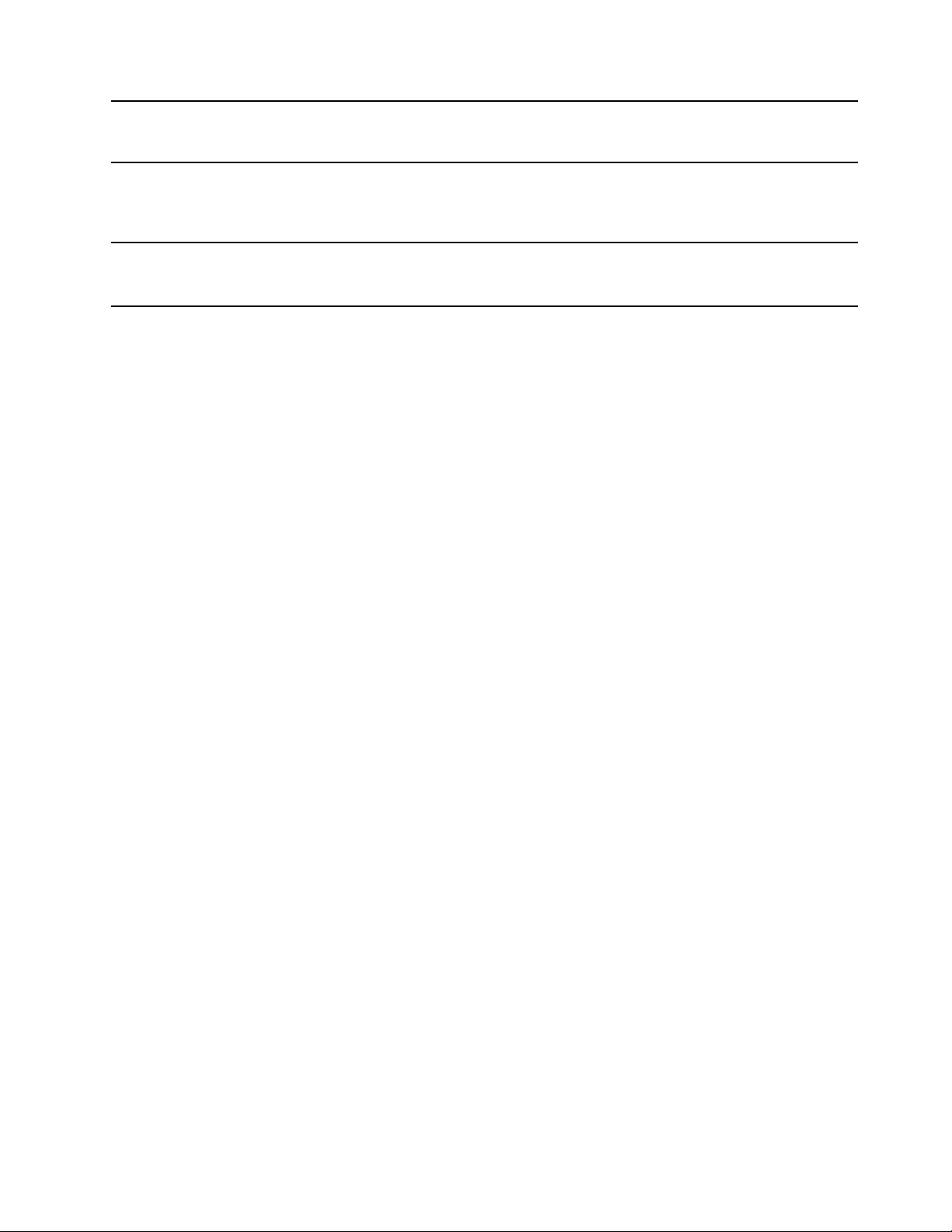
ﯾﻤﻜّﻨﻚﺑﺮﻧﺎﻣﺞRecovery Mediaﻣﻦاﺳﺘﻌﺎدةﻣﺤﺘﻮﯾﺎتﻣﺤﺮكاﻷﻗﺮاصاﻟﺜﺎﺑﺘﺔإﻟﻰإﻋﺪاداتاﻟﻤﺼﻨﻊ
Recovery Media
اﻻﻓﺘﺮاﺿﯿﺔ.
)ﻧﻈﺎماﻟﺘﺸﻐﯿﻞWindows 7(
ﯾﻮﻓﺮﺑﺮﻧﺎﻣﺞSystem Updateإﻣﻜﺎﻧﯿﺔاﻟﻮﺻﻮلﺑﺼﻔﺔﻣﻨﺘﻈﻤﺔإﻟﻰﺗﺤﺪﯾﺜﺎتاﻟﻨﻈﺎماﻟﺨﺎﺻﺔﺑﺎﻟﻜﻤﺒﯿﻮﺗﺮ،ﻣﺜﻞ
System Update
ﺗﺤﺪﯾﺜﺎتﺑﺮﻧﺎﻣﺞﺗﺸﻐﯿﻞاﻟﺠﮭﺎزوﺗﺤﺪﯾﺜﺎتاﻟﺒﺮاﻣﺞوﺗﺤﺪﯾﺜﺎتBIOS.ﯾﺠﻤﻊاﻟﺒﺮﻧﺎﻣﺞﻣﻌﻠﻮﻣﺎتﻣﻦLenovo
Help Centerﺑﺸﺄنﺗﺤﺪﯾﺜﺎتاﻟﻜﻤﺒﯿﻮﺗﺮاﻟﺠﺪﯾﺪة،ﺛﻢﯾﻔﺮزاﻟﺘﺤﺪﯾﺜﺎتوﯾﻌﺮﺿﮭﺎﻟﺘﻨﺰﯾﻠﮭﺎوﺗﺜﺒﯿﺘﮭﺎ.أﻧﺖﺗﻤﻠﻚ
)ﻧﻈﺎماﻟﺘﺸﻐﯿﻞWindows 7(
اﻟﺘﺤﻜﻢاﻟﻜﺎﻣﻞﻓﻲاﻟﺘﺤﺪﯾﺜﺎتاﻟﺘﻲﯾﻤﻜﻦﺗﻨﺰﯾﻠﮭﺎوﺗﺜﺒﯿﺘﮭﺎ.
ﯾﻤﻜّﻨﻚﺑﺮﻧﺎﻣﺞThinkStation Diagnosticsﻣﻦاﺳﺘﻜﺸﺎفاﻷﺧﻄﺎﺀوإﺻﻼﺣﮭﺎوﺣﻞﻣﺸﻜﻼتاﻟﻜﻤﺒﯿﻮﺗﺮ.
ThinkStation Diagnostics
ﯾﻌﻠﻤﻚاﻟﺒﺮﻧﺎﻣﺞﺑﺄيﻣﺸﺎﻛﻞﯾﺘﻢاﻟﻜﺸﻒﻋﻨﮭﺎﺑﻮاﺳﻄﺔﻣﯿﺰةﻣﺮاﻗﺒﺔﺗﺸﺨﯿﺺاﻷﺟﮭﺰةﻓﻲاﻟﻮﻗﺖاﻟﺤﻘﯿﻘﻲ.وﯾﻮﻓﺮ
اﻟﺒﺮﻧﺎﻣﺞأﯾﻀًﺎﺗﻔﺎﺻﯿﻞﺣﻮلاﻟﻤﺸﻜﻠﺔوﯾﺤﻠﻞأﺳﺒﺎﺑﮭﺎاﻟﻤﺤﺘﻤﻠﺔوﯾﻮﻓﺮاﻟﺤﻠﻮلﻟﮭﺎ.
)ﻧﻈﺎﻣﺎاﻟﺘﺸﻐﯿﻞWindows 7وWindows 10(
اﻟﻤﻠﺤﻖ١.ﻧﻈﺮةﻋﺎﻣﺔﻋﻠﻰاﻟﻤﻨﺘﺞ١٣
Page 24
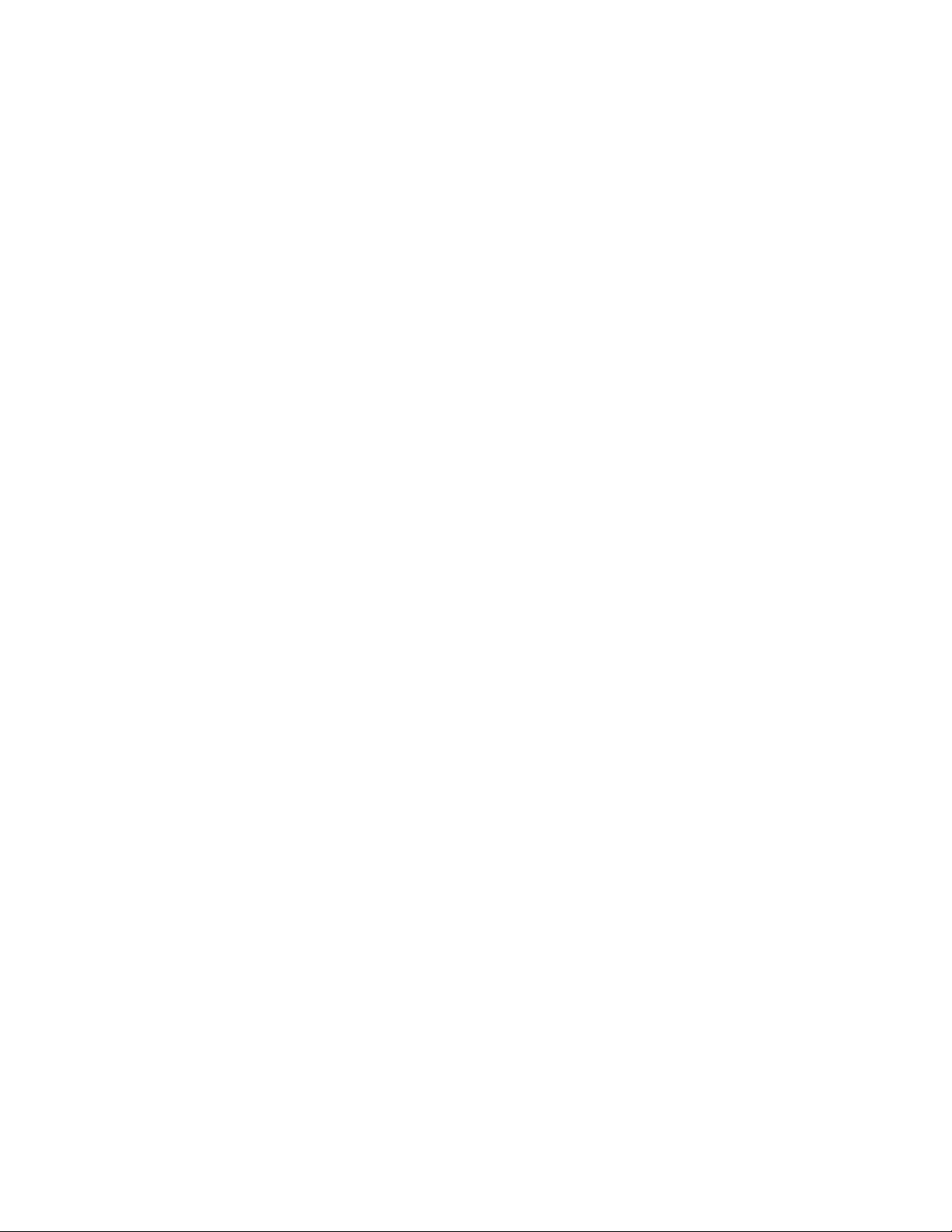
١٤دﻟﯿﻞﻣﺴﺘﺨﺪمThinkStation P410
Page 25
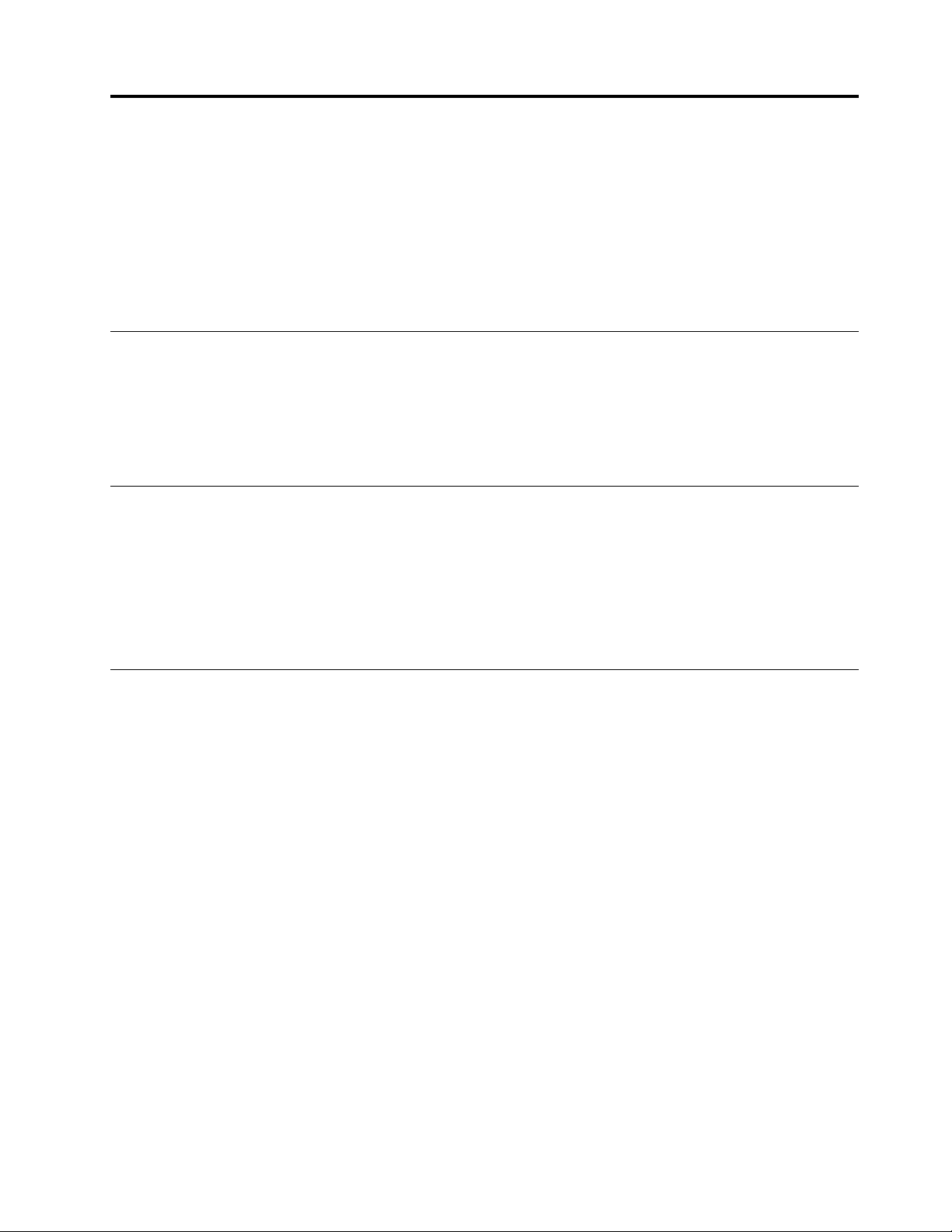
اﻟﻤﻠﺤﻖ٢.اﺳﺘﺨﺪاماﻟﻜﻤﺒﯿﻮﺗﺮ
وﯾﺤﺘﻮيھﺬااﻟﻔﺼﻞﻋﻠﻰاﻟﻤﻮﺿﻮﻋﺎتاﻟﺘﺎﻟﯿﺔ:
•"ﺗﺴﺠﯿﻞاﻟﻜﻤﺒﯿﻮﺗﺮ"ﻋﻠﻰاﻟﺼﻔﺤﺔ١٥
•"ﺗﻌﯿﯿﻦﻣﺴﺘﻮىﺻﻮتاﻟﻜﻤﺒﯿﻮﺗﺮ"ﻋﻠﻰاﻟﺼﻔﺤﺔ١٥
•"اﺳﺘﺨﺪامﻗﺮص"ﻋﻠﻰاﻟﺼﻔﺤﺔ١٥
•"اﻻﺗﺼﺎلﺑﺎﻟﺸﺒﻜﺔ"ﻋﻠﻰاﻟﺼﻔﺤﺔ١٧
ﺗﺴﺠﯿﻞاﻟﻜﻤﺒﯿﻮﺗﺮ
ﻋﻨﺪﺗﺴﺠﯿﻞاﻟﻜﻤﺒﯿﻮﺗﺮﻣﻊLenovo،ﻓﺈﻧﻚﺗُﺪﺧﻞاﻟﻤﻌﻠﻮﻣﺎتاﻟﻤﻄﻠﻮﺑﺔﻓﻲﻗﺎﻋﺪةﺑﯿﺎﻧﺎتLenovo.ﺗﺘﯿﺢاﻟﻤﻌﻠﻮﻣﺎتﻟﺸﺮﻛﺔLenovoاﻻﺗﺼﺎلﺑﻚﻋﻨﺪاﺳﺘﺪﻋﺎﺀ
اﻟﻤﻨﺘﺞأوﻋﻨﺪﺣﺪوثﻣﺸﻜﻠﺔﻛﺒﯿﺮةأﺧﺮىوﺗﻮﻓﯿﺮﺧﺪﻣﺔأﺳﺮعﻋﻨﺪاﻻﺗﺼﺎلﺑﺸﺮﻛﺔLenovoﻟﻠﺤﺼﻮلﻋﻠﻰاﻟﻤﺴﺎﻋﺪة.وﻋﻼوةﻋﻠﻰذﻟﻚ،ﺗﻮﻓﺮﺑﻌﺾاﻟﻤﻮاﻗﻊ
اﻣﺘﯿﺎزاتوﺧﺪﻣﺎتإﺿﺎﻓﯿﺔﻟﻠﻤﺴﺘﺨﺪﻣﯿﻦاﻟﻤﺴﺠﻠﯿﻦ.
ﻟﺘﺴﺠﯿﻞاﻟﻜﻤﺒﯿﻮﺗﺮﻟﺪىﺷﺮﻛﺔLenovo،اذھﺐإﻟﻰhttp://www.lenovo.com/registerواﺗﺒﻊاﻹرﺷﺎداتاﻟﺘﻲﺗﻈﮭﺮﻋﻠﻰاﻟﺸﺎﺷﺔ.
ﺗﻌﯿﯿﻦﻣﺴﺘﻮىﺻﻮتاﻟﻜﻤﺒﯿﻮﺗﺮ
ﻟﺘﻌﯿﯿﻦﻣﺴﺘﻮىﺻﻮتاﻟﻜﻤﺒﯿﻮﺗﺮ،ﻗﻢﺑﺘﻨﻔﯿﺬﻣﺎﯾﻠﻲ:
١.اﻧﻘﺮﻓﻮقرﻣﺰﻣﺴﺘﻮىاﻟﺼﻮتﻓﻲﻣﻨﻄﻘﺔإﻋﻼمﻧﻈﺎمWindowsﻋﻠﻰﺷﺮﯾﻂاﻟﻤﮭﺎم.
ﻣﻼﺣﻈﺔ:إذاﻟﻢﯾﺘﻢﻋﺮضرﻣﺰاﻟﺼﻮتﻓﻲﻣﻨﻄﻘﺔإﻋﻼمWindows،ﻓﺄﺿﻒاﻟﺮﻣﺰإﻟﻰﻣﻨﻄﻘﺔاﻹﻋﻼم.راﺟﻊﻧﻈﺎماﻟﻤﺴﺎﻋﺪةﻟﻨﻈﺎماﻟﺘﺸﻐﯿﻞ
Windows.
٢.اﺗﺒﻊاﻹرﺷﺎداتاﻟﺘﻲﺗﻈﮭﺮﻋﻠﻰاﻟﺸﺎﺷﺔواﻟﻨﺺاﻟﺬيﯾﻈﮭﺮﻋﻨﺪﺗﻤﺮﯾﺮاﻟﻤﺎوسﻟﻀﺒﻂﻣﺴﺘﻮىاﻟﺼﻮتوﻛﺘﻢاﻟﺴﻤﺎﻋﺎتأوإﻟﻐﺎﺀﻛﺘﻤﮭﺎ.
اﺳﺘﺨﺪامﻗﺮص
ﯾﻮﻓﺮھﺬااﻟﻘﺴﻢﻣﻌﻠﻮﻣﺎتﺣﻮلاﺳﺘﺨﺪاماﻟﻘﺮصوﻣﺤﺮكاﻷﻗﺮاصاﻟﻀﻮﺋﯿﺔ.
إرﺷﺎداتﺣﻮلاﺳﺘﺨﺪامﻣﺤﺮكاﻷﻗﺮاصاﻟﻀﻮﺋﯿﺔ
ﻋﻨﺪاﺳﺘﺨﺪامﻣﺤﺮكاﻷﻗﺮاصاﻟﻀﻮﺋﯿﺔ،اﺗﺒﻊاﻹرﺷﺎداتاﻟﺘﺎﻟﯿﺔ:
•ﺗﺠﻨﺐوﺿﻊاﻟﻜﻤﺒﯿﻮﺗﺮﻓﻲﻣﻜﺎنﯾﺘﻌﺮضﻓﯿﮫﻣﺤﺮكاﻷﻗﺮاصﻷيﻣﻦاﻟﻈﺮوفاﻟﺘﺎﻟﯿﺔ:
–درﺟﺔاﻟﺤﺮارةاﻟﻤﺮﺗﻔﻌﺔ
–اﻟﺮﻃﻮﺑﺔاﻟﻤﺮﺗﻔﻌﺔ
–ﻏﺒﺎرزاﺋﺪ
–اھﺘﺰاززاﺋﺪأواﺻﻄﺪامﻣﻔﺎﺟﺊ
–ﺳﻄﺢﻣﻨﺤﺪر
–ﺿﻮﺀاﻟﺸﻤﺲاﻟﻤﺒﺎﺷﺮ
•ﻻﺗﻘﻢﺑﻮﺿﻊأيأﺟﺴﺎمﺑﺨﻼفاﻟﻘﺮصﻓﻲﻣﺤﺮكاﻷﻗﺮاص.
•ﻻﺗﻘﻢﺑﻮﺿﻊاﻷﻗﺮاصاﻟﺘﺎﻟﻔﺔﻓﻲﻣﺤﺮكاﻷﻗﺮاص.ﻓﻘﺪﺗﺆدياﻷﻗﺮاصاﻟﻤﻐﻠﻔﺔأواﻟﻤﺨﺪوﺷﺔأواﻟﻤﺘﺴﺨﺔإﻟﻰﺗﻠﻒﻣﺤﺮكاﻷﻗﺮاص.
•ﻗﺒﻞﻧﻘﻞاﻟﻜﻤﺒﯿﻮﺗﺮ،أﺧﺮجاﻟﻘﺮصﻣﻦﻣﺤﺮكاﻷﻗﺮاص.
اﻟﺘﻌﺎﻣﻞﻣﻊاﻷﻗﺮاصوﺗﺨﺰﯾﻨﮭﺎ
ﻋﻨﺪاﻟﺘﻌﺎﻣﻞﻣﻊاﻷﻗﺮاصوﺗﺨﺰﯾﻨﮭﺎ،اﺗﺒﻊاﻹرﺷﺎداتاﻟﺘﺎﻟﯿﺔ:
© Copyright Lenovo 2016, 2017١٥
Page 26

•أﻣﺴﻚاﻟﻘﺮصﻣﻦﺣﻮاﻓﮫ.ﻻﺗﻠﻤﺲﺳﻄﺢاﻟﺠﺎﻧﺐاﻟﺬيﻻﯾﻮﺿﻊﻋﻠﯿﮫﻣﻠﺼﻖ.
•ﻹزاﻟﺔاﻟﻐﺒﺎرأوﺑﺼﻤﺎتاﻷﺻﺎﺑﻊ،اﻣﺴﺢاﻟﻘﺮصﺑﺎﺳﺘﺨﺪامﻗﻄﻌﺔﻗﻤﺎشﻧﻈﯿﻔﺔوﻧﺎﻋﻤﺔﻣﻦاﻟﻮﺳﻂإﻟﻰاﻟﺨﺎرج.ﻓﻘﺪﯾﺆديﻣﺴﺢاﻟﻘﺮصﺑﺤﺮﻛﺎتداﺋﺮﯾﺔإﻟﻰ
ﻓﻘﺪاﻟﺒﯿﺎﻧﺎت.
•ﻻﺗﻜﺘﺐﻋﻠﻰاﻟﻘﺮصأوﺗﻠﺼﻖأوراقﻋﻠﯿﮫ.
•ﺗﺠﻨﺐﺧﺪشاﻟﻘﺮصأووﺿﻊﻋﻼﻣﺎتﻋﻠﯿﮫ.
•ﻻﺗﻀﻊاﻟﻘﺮصأوﺗﺨﺰﻧﮫﻓﻲﺿﻮﺀاﻟﺸﻤﺲاﻟﻤﺒﺎﺷﺮ.
•ﺗﺠﻨﺐاﺳﺘﺨﺪاماﻟﺒﻨﺰﯾﻦأواﻟﺘﻨﺮأواﻟﻤﻨﻈﻔﺎتاﻷﺧﺮىﻟﺘﻨﻈﯿﻒاﻟﻘﺮص.
•ﺗﺠﻨﺐإﺳﻘﺎطاﻟﻘﺮصأوﺛﻨﯿﮫ.
ﺗﺸﻐﯿﻞﻗﺮصوإزاﻟﺘﮫ
ﻟﺘﺸﻐﯿﻞﻗﺮص،ﻗﻢﺑﻤﺎﯾﻠﻲ:
١.ﺑﻌﺪﺗﺸﻐﯿﻞاﻟﻜﻤﺒﯿﻮﺗﺮ،اﺿﻐﻂﻋﻠﻰزراﻹﺧﺮاج/اﻹﻏﻼقﺑﺎﻟﺠﺰﺀاﻷﻣﺎﻣﻲﻣﻦﻣﺤﺮكاﻷﻗﺮاصاﻟﻀﻮﺋﯿﺔ.ﯾﺨﺮجاﻟﺪرجﻣﻦﻣﺤﺮكاﻷﻗﺮاص.
٢.أدﺧﻞﻗﺮﺻًﺎﻓﻲاﻟﺪرج.ﺑﻌﺾﻣﺤﺮﻛﺎتاﻷﻗﺮاصاﻟﻀﻮﺋﯿﺔﻣﺰودةﺑﻤﺤﻮرإﻏﻼقﻓﻲﻣﻨﺘﺼﻒاﻟﺪرج.إذاﺗﻀﻤّﻦﻣﺤﺮكاﻷﻗﺮاصﻣﺤﻮرإﻏﻼق،ﻓﺎﺳﻨﺪ
اﻟﺪرجﺑﺈﺣﺪىﯾﺪﯾﻚﺛﻢادﻓﻊاﻟﺠﺰﺀاﻷوﺳﻂﻣﻦاﻟﻘﺮصﺣﺘﻰﯾﺴﺘﻘﺮﻓﻲﻣﻮﺿﻌﮫ.
٣.اﺿﻐﻂﻋﻠﻰزراﻹﺧﺮاج/اﻹﻏﻼقﻣﺮةأﺧﺮىأوادﻓﻊاﻟﺪرجﻟﻸﻣﺎمﺑﺮﻓﻖﻹﻏﻼﻗﮫ.ﯾﺘﻢﺑﺪﺀﺗﺸﻐﯿﻞﺑﺮﻧﺎﻣﺞﻣﺸﻐﻞاﻷﻗﺮاصﺗﻠﻘﺎﺋﯿًﺎ.ﻟﻤﺰﯾﺪﻣﻦاﻟﻤﻌﻠﻮﻣﺎت،
راﺟﻊﻧﻈﺎماﻟﺘﻌﻠﯿﻤﺎتاﻟﺨﺎصﺑﺒﺮﻧﺎﻣﺞﻣﺸﻐﻞاﻷﻗﺮاص.
ﻹﺧﺮاجﻗﺮصﻣﻦﻣﺤﺮكاﻷﻗﺮاصاﻟﻀﻮﺋﯿﺔ،ﻗﻢﺑﺘﻨﻔﯿﺬﻣﺎﯾﻠﻲ:
١.ﺑﻌﺪﺗﺸﻐﯿﻞاﻟﻜﻤﺒﯿﻮﺗﺮ،اﺿﻐﻂﻋﻠﻰزراﻹﺧﺮاج/اﻹﻏﻼقﺑﺎﻟﺠﺰﺀاﻷﻣﺎﻣﻲﻣﻦﻣﺤﺮكاﻷﻗﺮاصاﻟﻀﻮﺋﯿﺔ.ﯾﺨﺮجاﻟﺪرجﻣﻦﻣﺤﺮكاﻷﻗﺮاص.
٢.أﺧﺮجاﻟﻘﺮصﻣﻦاﻟﺪرجﺑﺤﺮص.
٣.اﺿﻐﻂﻋﻠﻰزراﻹﺧﺮاج/اﻹﻏﻼقﻣﺮةأﺧﺮىأوادﻓﻊاﻟﺪرجﻟﻸﻣﺎمﺑﺮﻓﻖﻹﻏﻼﻗﮫ.
ﻣﻼﺣﻈﺔ:إذاﻟﻢﯾﺨﺮجاﻟﺪرجﻣﻦﻣﺤﺮكاﻷﻗﺮاصﻋﻨﺪاﻟﻀﻐﻂﻋﻠﻰزراﻹﺧﺮاج/اﻹﻏﻼق،ﻓﻘﻢﺑﺈﯾﻘﺎفﺗﺸﻐﯿﻞاﻟﻜﻤﺒﯿﻮﺗﺮ.ﺛﻢأدﺧﻞﻣﺸﺒﻚورقﻣﺴﺘﻘﯿﻤًﺎﻓﻲﻓﺘﺤﺔ
اﻹﺧﺮاجاﻟﺨﺎﺻﺔﺑﺤﺎﻻتاﻟﻄﻮارئاﻟﻤﻮﺟﻮدةﺑﺠﻮارزراﻹﺧﺮاج/اﻹﻏﻼق.ﻻﺗﺴﺘﺨﺪمﻓﺘﺤﺔاﻹﺧﺮاجﻓﻲﺣﺎﻻتاﻟﻄﻮارئﺳﻮىﻓﻲﺣﺎﻻتاﻟﻄﻮارئ.
ﺗﺴﺠﯿﻞﻗﺮص
إذاﻛﺎنﻣﺤﺮكاﻷﻗﺮاصاﻟﻀﻮﺋﯿﺔﻟﺪﯾﻚﯾﺪﻋﻢاﻟﺘﺴﺠﯿﻞ،ﯾﻤﻜﻨﻚﺗﺴﺠﯿﻞﻗﺮص.
ﺗﺴﺠﯿﻞﻗﺮصﺑﺎﺳﺘﺨﺪامأدواتWindows
ﻟﺘﺴﺠﯿﻞﻗﺮصﺑﺎﺳﺘﺨﺪامأدواتWindows،ﻗﻢﺑﺄﺣﺪاﻹﺟﺮاﺀاتاﻟﺘﺎﻟﯿﺔ:
•اﻧﺴﺦﻗﺮصﻣﻀﻐﻮطﺑﺎﺳﺘﺨﺪامﻧﺎﻓﺬةﺗﺸﻐﯿﻞﺗﻠﻘﺎﺋﻲ.
١.ﺗﺄﻛﺪﻣﻦﺗﺸﻐﯿﻞاﻟﻘﺮصﺗﻠﻘﺎﺋﯿًﺎ.
a.اﻧﻘﺮﻓﻮقاﻟﺰر"اﺑﺪأ"ﻟﻔﺘﺢﻗﺎﺋﻤﺔ"اﺑﺪأ".
b.ﺗﺒﻌًﺎﻹﺻﺪارWindows،ﻗﻢﺑﺄﺣﺪاﻹﺟﺮاﺀاتاﻟﺘﺎﻟﯿﺔ:
–ﺑﺎﻟﻨﺴﺒﺔإﻟﻰﻧﻈﺎماﻟﺘﺸﻐﯿﻞWindows 7:اﻧﻘﺮﻓﻮقﻟﻮﺣﺔاﻟﺘﺤﻜﻢ.اﻋﺮضﻟﻮﺣﺔاﻟﺘﺤﻜﻢﺑﺎﺳﺘﺨﺪام"رﻣﻮزﻛﺒﯿﺮة"أو"رﻣﻮزﺻﻐﯿﺮة"،ﺛﻢ
اﻧﻘﺮﻓﻮقﺗﺸﻐﯿﻞﺗﻠﻘﺎﺋﻲ.
–ﺑﺎﻟﻨﺴﺒﺔإﻟﻰﻧﻈﺎماﻟﺘﺸﻐﯿﻞWindows 10:اﻧﻘﺮﻓﻮقاﻹﻋﺪادات!!اﻷﺟﮭﺰة!!ﻗﺮاﺀةﺗﻠﻘﺎﺋﯿﺔ.
c.ﺣﺪدأوﻗﻢﺑﺘﺸﻐﯿﻞاﺳﺘﺨﺪاماﻟﺘﺸﻐﯿﻞاﻟﺘﻠﻘﺎﺋﻲﻟﺠﻤﯿﻊاﻟﻮﺳﺎﺋﻂواﻷﺟﮭﺰة.
٢.أدﺧﻞﻗﺮصﻗﺎﺑﻞﻟﻠﺘﺴﺠﯿﻞإﻟﻰﻣﺤﺮكاﻷﻗﺮاصاﻟﻀﻮﺋﯿﺔاﻟﺬيﯾﺪﻋﻢاﻟﺘﺴﺠﯿﻞ.ﺗﻔﺘﺢﻧﺎﻓﺬة"ﺗﺸﻐﯿﻞﺗﻠﻘﺎﺋﻲ".
٣.اﺗﺒﻊاﻟﺘﻌﻠﯿﻤﺎتاﻟﺘﻲﯾﺘﻢﻋﺮﺿﮭﺎﻋﻠﻰاﻟﺸﺎﺷﺔ.
®
Player.
•اﻧﺴﺦﻗﺮصﻣﻀﻐﻮطﺑﺎﺳﺘﺨﺪامﻣﺸﻐﻞWindows Media
١.أدﺧﻞﻗﺮصﻗﺎﺑﻞﻟﻠﺘﺴﺠﯿﻞإﻟﻰﻣﺤﺮكاﻷﻗﺮاصاﻟﻀﻮﺋﯿﺔاﻟﺬيﯾﺪﻋﻢاﻟﺘﺴﺠﯿﻞ.
٢.اﻓﺘﺢﺑﺮﻧﺎﻣﺞWindows Media Player.راﺟﻊ"اﻟﻮﺻﻮلإﻟﻰﺑﺮﻧﺎﻣﺞﺑﺎﻟﻜﻤﺒﯿﻮﺗﺮ"ﻋﻠﻰاﻟﺼﻔﺤﺔ١١.
٣.اﺗﺒﻊاﻟﺘﻌﻠﯿﻤﺎتاﻟﺘﻲﯾﺘﻢﻋﺮﺿﮭﺎﻋﻠﻰاﻟﺸﺎﺷﺔ.
١٦
دﻟﯿﻞﻣﺴﺘﺨﺪمThinkStation P410
Page 27
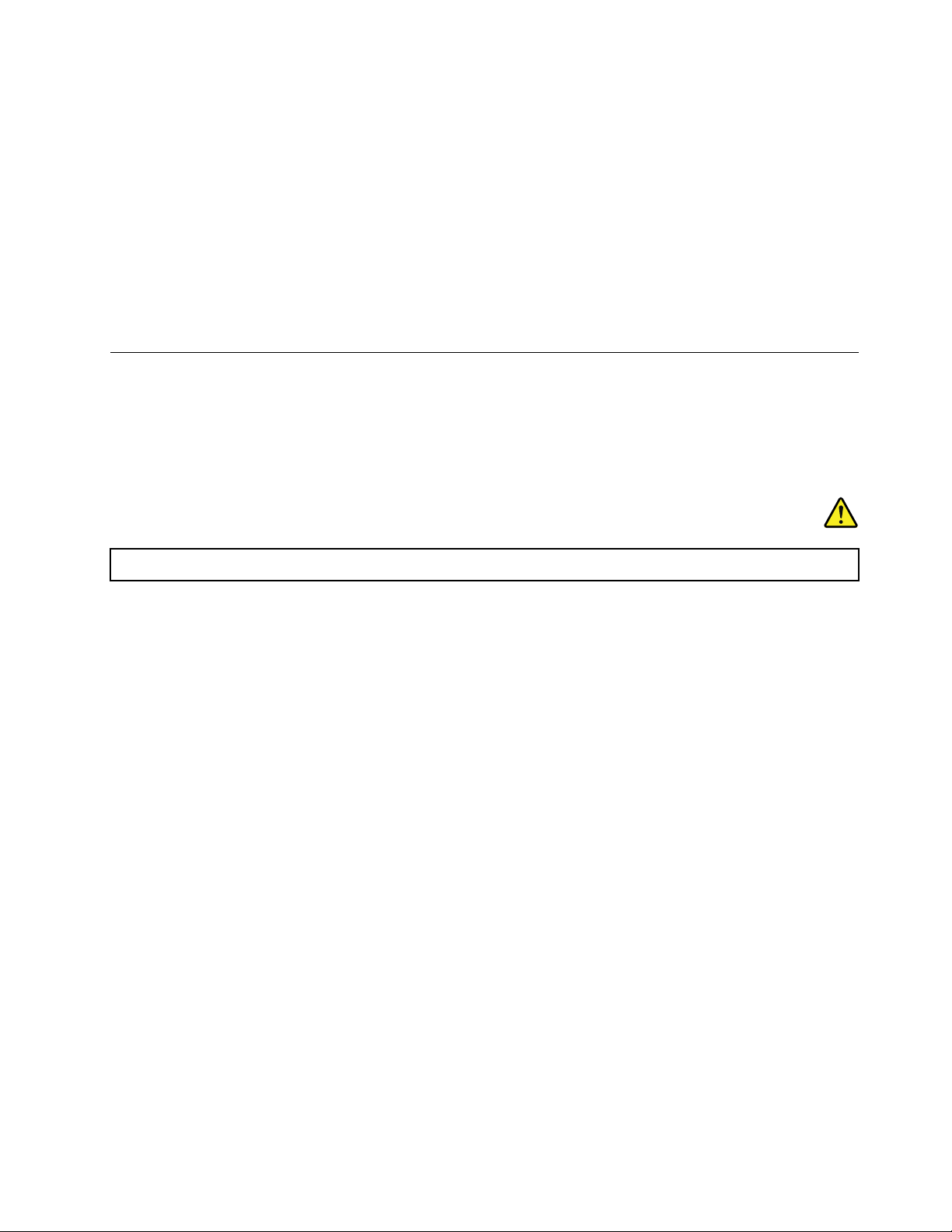
•اﻧﺴﺦﻗﺮصﻣﻀﻐﻮطﻣﻦﻣﻠﻒISO.
١.أدﺧﻞﻗﺮصﻗﺎﺑﻞﻟﻠﺘﺴﺠﯿﻞإﻟﻰﻣﺤﺮكاﻷﻗﺮاصاﻟﻀﻮﺋﯿﺔاﻟﺬيﯾﺪﻋﻢاﻟﺘﺴﺠﯿﻞ.
٢.اﻧﻘﺮﻧﻘﺮًاﻣﺰدوﺟًﺎﻓﻮقﻣﻠﻒISO.
٣.اﺗﺒﻊاﻟﺘﻌﻠﯿﻤﺎتاﻟﺘﻲﯾﺘﻢﻋﺮﺿﮭﺎﻋﻠﻰاﻟﺸﺎﺷﺔ.
ﺗﺴﺠﯿﻞﻗﺮصﺑﺎﺳﺘﺨﺪامﺑﺮاﻣﺞﻣﺜﺒﺘﺔﻣﺴﺒﻘًﺎ
ﻟﺘﺴﺠﯿﻞﻗﺮصﺑﺎﺳﺘﺨﺪامﺑﺮاﻣﺞﻣﺜﺒﺘﺔﻣﺴﺒﻘًﺎ،ﻗﻢﺑﻤﺎﯾﻠﻲ:
١.أدﺧﻞﻗﺮصﻗﺎﺑﻞﻟﻠﺘﺴﺠﯿﻞإﻟﻰﻣﺤﺮكاﻷﻗﺮاصاﻟﻀﻮﺋﯿﺔاﻟﺬيﯾﺪﻋﻢاﻟﺘﺴﺠﯿﻞ.
٢.اﻓﺘﺢﺑﺮﻧﺎﻣﺞPowerDVD CreateأوPowerProducerأوPower2Go.راﺟﻊ"اﻟﻮﺻﻮلإﻟﻰﺑﺮﻧﺎﻣﺞﺑﺎﻟﻜﻤﺒﯿﻮﺗﺮ"ﻋﻠﻰاﻟﺼﻔﺤﺔ١١.
٣.اﺗﺒﻊاﻟﺘﻌﻠﯿﻤﺎتاﻟﺘﻲﯾﺘﻢﻋﺮﺿﮭﺎﻋﻠﻰاﻟﺸﺎﺷﺔ.
اﻻﺗﺼﺎلﺑﺎﻟﺸﺒﻜﺔ
ﯾﻮﻓﺮھﺬااﻟﻘﺴﻢﻣﻌﻠﻮﻣﺎتﺣﻮلاﻻﺗﺼﺎلﺑﺎﻟﺸﺒﻜﺔ.إذاﺗﻌﺬرﻋﻠﯿﻚاﺗﺼﺎلاﻟﻜﻤﺒﯿﻮﺗﺮﺑﺎﻟﺸﺒﻜﺔ،ﻓﺎﻧﻈﺮ"ﻣﺸﻜﻼتﺷﺒﻜﺔEthernet LAN"ﻋﻠﻰاﻟﺼﻔﺤﺔ٤٦.
اﻻﺗﺼﺎلﺑﺸﺒﻜﺔEthernet LAN
ﯾﻤﻜﻨﻚﺗﻮﺻﯿﻞاﻟﻜﻤﺒﯿﻮﺗﺮﺑﺸﺒﻜﺔEthernet LANﻋﻦﻃﺮﯾﻖﺗﻮﺻﯿﻞﻛﺎﺑﻞEthernetﺑﻤﻮﺻﻞEthernet.
ﺧﻄﺮ
ﻟﺘﺠﻨﺐﻣﺨﺎﻃﺮﺣﺪوثﺻﺪﻣﺎتﻛﮭﺮﺑﺎﺋﯿﺔ،ﻻﺗﻘﻢﺑﺘﻮﺻﯿﻞﻛﺎﺑﻞاﻟﮭﺎﺗﻒﺑﻤﻮﺻﻞEthernet.
اﻻﺗﺼﺎلﺑﺸﺒﻜﺔLANﻻﺳﻠﻜﯿﺔ
ﯾﻤﻜﻨﻚﺗﻮﺻﯿﻞاﻟﻜﻤﺒﯿﻮﺗﺮﺑﺸﺒﻜﺔLANاﻟﻼﺳﻠﻜﯿﺔدوناﺳﺘﺨﺪامﻛﺎﺑﻞEthernetﻋﻦﻃﺮﯾﻖﻣﻮﺟﺎتاﻟﺮادﯾﻮﻓﻘﻂ.
ﻣﻼﺣﻈﺔ:ﺗﺘﻮﻓﺮﻣﯿﺰةﺷﺒﻜﺔLANاﻟﻼﺳﻠﻜﯿﺔﻓﻲﺑﻌﺾاﻟﻄُﺮزﻓﻘﻂ.
ﻹﻧﺸﺎﺀاﺗﺼﺎلﺷﺒﻜﺔLANﻻﺳﻠﻜﯿﺔ،ﻗﻢﺑﻤﺎﯾﻠﻲ:
١.ﺗﺄﻛﺪﻣﻦأنﺷﺒﻜﺔLANاﻟﻼﺳﻠﻜﯿﺔﻣﺘﺎﺣﺔوأنﻣﯿﺰةﺷﺒﻜﺔLANاﻟﻼﺳﻠﻜﯿﺔﺗﻌﻤﻞﻋﻠﻰﺟﮭﺎزاﻟﻜﻤﺒﯿﻮﺗﺮﻟﺪﯾﻚ.
٢.اﻧﻘﺮﻓﻮقرﻣﺰﺣﺎﻟﺔاﻻﺗﺼﺎلﺑﺎﻟﺸﺒﻜﺔاﻟﻼﺳﻠﻜﯿﺔﺑﻤﻨﻄﻘﺔإﻋﻼمﻧﻈﺎمWindowsﻟﻌﺮضﻗﺎﺋﻤﺔاﻟﺸﺒﻜﺎتاﻟﻼﺳﻠﻜﯿﺔاﻟﻤﺘﻮﻓﺮة.
ﻣﻼﺣﻈﺔ:إذاﻟﻢﯾﻜﻦرﻣﺰﺣﺎﻟﺔاﻻﺗﺼﺎلﺑﺎﻟﺸﺒﻜﺔاﻟﻼﺳﻠﻜﯿﺔﻣﻌﺮوﺿًﺎﻓﻲﻣﻨﻄﻘﺔإﻋﻼمWindows،ﻓﺄﺿﻒاﻟﺮﻣﺰإﻟﻰﻣﻨﻄﻘﺔاﻹﻋﻼم.راﺟﻊﻧﻈﺎم
اﻟﻤﺴﺎﻋﺪةﻟﻨﻈﺎماﻟﺘﺸﻐﯿﻞWindows.
٣.اﻧﻘﺮﻓﻮقﺷﺒﻜﺔLANاﻟﻼﺳﻠﻜﯿﺔ،ﺛﻢاﻧﻘﺮﻓﻮقاﺗﺼﺎلﻻﺗﺼﺎلاﻟﻜﻤﺒﯿﻮﺗﺮﺑﮭﺎ.ﻗﻢﺑﺘﻮﻓﯿﺮاﻟﻤﻌﻠﻮﻣﺎتاﻟﻤﻄﻠﻮﺑﺔإذاﻟﺰماﻷﻣﺮ.
ِ
ّ
ﻦﺑﮫﻣﯿﺰةBluetooth
Bluetoothﻋﺒﺎرةﻋﻦﺗﻘﻨﯿﺔاﺗﺼﺎﻻتﻻﺳﻠﻜﯿﺔﻗﺼﯿﺮةاﻟﻤﺪى.اﺳﺘﺨﺪمﺗﻘﻨﯿﺔBluetoothﻹﻧﺸﺎﺀاﺗﺼﺎلﻻﺳﻠﻜﻲﺑﯿﻦاﻟﻜﻤﺒﯿﻮﺗﺮوﺟﮭﺎزآﺧﺮﻣﻤﻜّﻦﻻﺳﺘﺨﺪام
Bluetoothﻓﻲﻧﻄﺎقﻣﺴﺎﻓﺔﺗﺒﻠﻎﻧﺤﻮ10أﻣﺘﺎر)32.8ﻗﺪم(.
َ
ّ
ﻦﻻﺳﺘﺨﺪامBluetooth،ﻗﻢﺑﻤﺎﯾﻠﻲ:
اﻻﺗﺼﺎلﺑﺠﮭﺎزﻣُﻤﻜ
ﻣﻼﺣﻈﺔ:ﺗﺘﻮﻓﺮﻣﯿﺰةBluetoothﻓﻲﺑﻌﺾاﻟﻄُﺮزﻓﻘﻂ.
ﻟﻼﺗﺼﺎلﺑﺠﮭﺎزﻣُﻤﻜ
١.ﺗﺄﻛﺪﻣﻦأنﻣﯿﺰةBluetoothﺗﻌﻤﻞﻋﻠﻰﺟﮭﺎزاﻟﻜﻤﺒﯿﻮﺗﺮﻟﺪﯾﻚوأناﻟﺠﮭﺎزاﻟﻤُﻤﻜّﻦﻻﺳﺘﺨﺪامBluetoothﯾﻘﻊﻓﻲﻧﻄﺎقﻣﺴﺎﻓﺔﺗﺒﻠﻎﻧﺤﻮ10أﻣﺘﺎر
)32.8ﻗﺪم(ﻣﻦﺟﮭﺎزاﻟﻜﻤﺒﯿﻮﺗﺮ.
٢.اﻧﻘﺮﻓﻮقرﻣﺰBluetoothﻓﻲﻣﻨﻄﻘﺔإﻋﻼمﻧﻈﺎمWindowsﻋﻠﻰﺷﺮﯾﻂاﻟﻤﮭﺎم.
ﻣﻼﺣﻈﺔ:إذاﻟﻢﯾﻜﻦرﻣﺰBluetoothﻣﻌﺮوﺿًﺎﻓﻲﻣﻨﻄﻘﺔإﻋﻼمWindows،ﻓﺄﺿﻒاﻟﺮﻣﺰإﻟﻰﻣﻨﻄﻘﺔاﻹﻋﻼم.راﺟﻊﻧﻈﺎماﻟﻤﺴﺎﻋﺪةﻟﻨﻈﺎماﻟﺘﺸﻐﯿﻞ
Windows.
اﻟﻤﻠﺤﻖ٢.اﺳﺘﺨﺪاماﻟﻜﻤﺒﯿﻮﺗﺮ١٧
Page 28

٣.ﺗﺒﻌًﺎﻹﺻﺪارWindows،ﻗﻢﺑﺄﺣﺪاﻹﺟﺮاﺀاتاﻟﺘﺎﻟﯿﺔ:
•ﺑﺎﻟﻨﺴﺒﺔإﻟﻰﻧﻈﺎماﻟﺘﺸﻐﯿﻞWindows 7،اﻧﻘﺮﻓﻮقإﺿﺎﻓﺔﺟﮭﺎزواﺗﺒﻊاﻹرﺷﺎداتاﻟﺘﻲﺗﻈﮭﺮﻋﻠﻰاﻟﺸﺎﺷﺔ.
•ﺑﺎﻟﻨﺴﺒﺔإﻟﻰﻧﻈﺎماﻟﺘﺸﻐﯿﻞWindows 10،اﻧﻘﺮﻓﻮقإﺿﺎﻓﺔﺟﮭﺎزBluetoothواﺗﺒﻊاﻹرﺷﺎداتاﻟﺘﻲﺗﻈﮭﺮﻋﻠﻰاﻟﺸﺎﺷﺔ.
١٨
دﻟﯿﻞﻣﺴﺘﺨﺪمThinkStation P410
Page 29
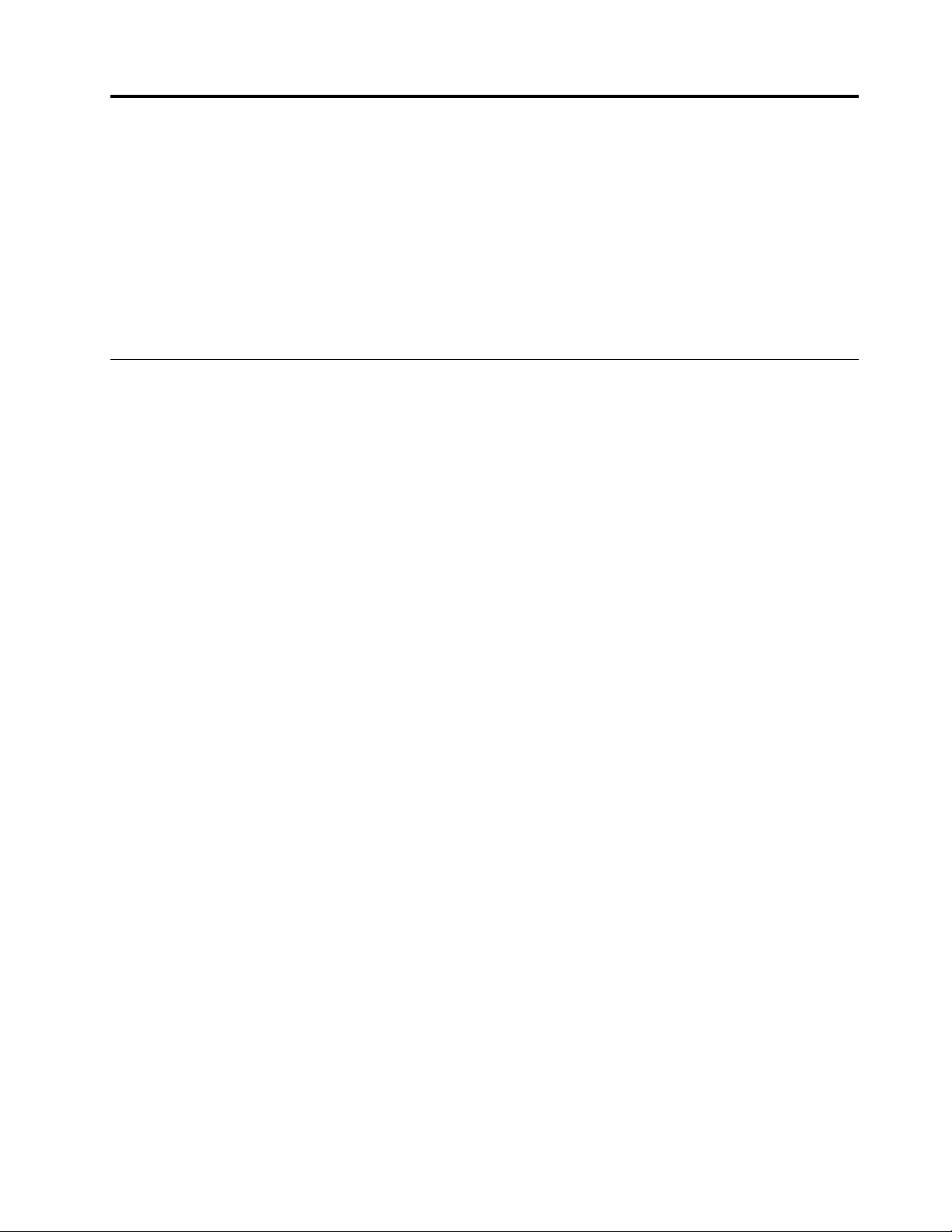
اﻟﻤﻠﺤﻖ٣.أﻧﺖواﻟﻜﻤﺒﯿﻮﺗﺮاﻟﺨﺎصﺑﻚ
وﯾﺤﺘﻮيھﺬااﻟﻔﺼﻞﻋﻠﻰاﻟﻤﻮﺿﻮﻋﺎتاﻟﺘﺎﻟﯿﺔ:
•"ﺗﺮﺗﯿﺐﻣﺴﺎﺣﺔاﻟﻌﻤﻞ"ﻋﻠﻰاﻟﺼﻔﺤﺔ١٩
•"ﻣﻌﻠﻮﻣﺎتوﺻﻮلذوياﻻﺣﺘﯿﺎﺟﺎتاﻟﺨﺎﺻﺔ"ﻋﻠﻰاﻟﺼﻔﺤﺔ٢٠
•"ﺗﻨﻈﯿﻒاﻟﻜﻤﺒﯿﻮﺗﺮ"ﻋﻠﻰاﻟﺼﻔﺤﺔ٢٣
•"اﻟﺼﯿﺎﻧﺔ"ﻋﻠﻰاﻟﺼﻔﺤﺔ٢٣
•"ﻧﻘﻞاﻟﻜﻤﺒﯿﻮﺗﺮ"ﻋﻠﻰاﻟﺼﻔﺤﺔ٢٤
ﺗﺮﺗﯿﺐﻣﺴﺎﺣﺔاﻟﻌﻤﻞ
ﻗﻢﺑﺘﺮﺗﯿﺐﻣﺴﺎﺣﺔاﻟﻌﻤﻞﻟﺘﻨﺎﺳﺐاﺣﺘﯿﺎﺟﺎﺗﻚوﻃﺒﯿﻌﺔاﻟﻌﻤﻞاﻟﺬيﺗﻘﻮمﺑﮫ.ﯾﻮﻓﺮھﺬااﻟﻘﺴﻢﻣﻌﻠﻮﻣﺎتﻋﻦاﻟﻌﻮاﻣﻞذاتاﻟﺘﺄﺛﯿﺮﻋﻠﻰﻃﺮﯾﻘﺔﺗﺮﺗﯿﺐﻣﺴﺎﺣﺔاﻟﻌﻤﻞ
ﻟﺪﯾﻚ.
اﻹﺿﺎﺀةودرﺟﺔاﻟﺴﻄﻮع
اﺧﺘﺮﻟﺠﮭﺎزاﻟﻌﺮضوﺿﻌﯿﺔﯾﻤﻜﻨﮭﺎﺗﻘﻠﯿﻞاﻟﻮھﺞواﻻﻧﻌﻜﺎﺳﺎتاﻟﺼﺎدرةﻋﻦاﻷﺿﻮاﺀاﻟﻌﻠﻮﯾﺔواﻟﻨﻮاﻓﺬوﻏﯿﺮھﺎﻣﻦﻣﺼﺎدراﻟﻀﻮﺀ.ﺑﺈﻣﻜﺎناﻟﻀﻮﺀاﻟﻤﻨﻌﻜﺲ
ﻣﻦاﻷﺳﻄﺢاﻟﻼﻣﻌﺔأنﯾﺘﺴﺒّﺐﻓﻲﺣﺪوثاﻧﻌﻜﺎﺳﺎتﻣﺰﻋﺠﺔﻋﻠﻰاﻟﺸﺎﺷﺔ.اﺿﺒﻂوﺿﻊﺟﮭﺎزاﻟﻌﺮضﺑﺤﯿﺚﯾﻜﻮنﺑﺰاوﯾﺔﻗﺎﺋﻤﺔﺑﺎﻟﻨﺴﺒﺔإﻟﻰاﻟﻨﻮاﻓﺬوﻏﯿﺮھﺎ
ﻣﻦﻣﺼﺎدراﻟﻀﻮﺀ،ﻛﻠﻤﺎأﻣﻜﻦذﻟﻚ.ﻋﻨﺪاﻟﻀﺮورة،ﻗﻢﺑﺘﻘﻠﯿﻞأيإﺿﺎﺀةرأﺳﯿﺔﻣﻦﺧﻼلإﻏﻼقأيإﺿﺎﺀةأواﺳﺘﺨﺪامﻣﺼﺒﺎحﻟﮫﻗﻮةﻛﮭﺮﺑﺎﺋﯿﺔﺿﻌﯿﻔﺔ
ﺑﺎﻟﻮاط.إذاﺗﻢﺗﺮﻛﯿﺐﺟﮭﺎزاﻟﻌﺮضﺑﺎﻟﻘﺮبﻣﻦاﻟﻨﺎﻓﺬة،ﻓﺎﺳﺘﺨﺪماﻟﺴﺘﺎﺋﺮاﻟﻌﺎدﯾﺔأواﻟﺴﺘﺎﺋﺮاﻟﺤﺎﺟﺒﺔﻟﻠﻀﻮﺀﻟﻤﻨﻊدﺧﻮلﺿﻮﺀاﻟﺸﻤﺲ.ﯾﻤﻜﻨﻚﺿﺒﻂﻣﻔﺎﺗﯿﺢ
اﻟﺘﺤﻜﻢﻓﻲاﻟﺴﻄﻮعواﻟﺘﺒﺎﯾﻦﻋﻠﻰﺟﮭﺎزاﻟﻌﺮضﻋﻨﺪﻣﺎﺗﺘﻐﯿّﺮدرﺟﺎتإﺿﺎﺀةاﻟﻐﺮﻓﺔﺧﻼلأوﻗﺎتاﻟﻨﮭﺎر.
ﻓﻲﺣﺎﻟﺔﻋﺪمإﻣﻜﺎﻧﯿﺔﺗﻔﺎدياﻻﻧﻌﻜﺎﺳﺎتأوﺿﺒﻂاﻹﺿﺎﺀة،ﯾﻤﻜﻦاﺳﺘﺨﺪامﻣﺮﺷﺢﺿﺪاﻟﺴﻄﻮعوﯾﺘﻢوﺿﻌﮫﻋﻠﻰاﻟﺸﺎﺷﺔ.ﻟﻜﻦ،ھﺬهاﻟﻤﺮﺷﺤﺎتﯾﻤﻜﻦأنﺗﺆﺛﺮ
ﻋﻠﻰدرﺟﺔوﺿﻮحاﻟﺼﻮرةاﻟﺘﻲﯾﺘﻢﻋﺮﺿﮭﺎﻣﻦﺧﻼلاﻟﺸﺎﺷﺔوﻟﺬﻟﻚﯾﺠﺐأﻻﯾﺘﻢاﺳﺘﺨﺪاﻣﮭﺎإﻻﺑﻌﺪاﺳﺘﻨﻔﺎدﻣﺤﺎوﻻتﺗﻘﻠﯿﻞدرﺟﺔاﻟﺴﻄﻮعﺑﺎﻟﻄﺮقاﻷﺧﺮى.
دورةاﻟﮭﻮاﺀ
ﯾﺆديﺗﺸﻐﯿﻞاﻟﻜﻤﺒﯿﻮﺗﺮإﻟﻰإﺣﺪاثﺳﺨﻮﻧﺔ.ﯾﺤﺘﻮياﻟﻜﻤﺒﯿﻮﺗﺮﻋﻠﻰﻣﺮوﺣﺔﺗﺠﺬباﻟﮭﻮاﺀاﻟﻨﻘﻲإﻟﻰاﻟﺪاﺧﻞوﺗﺪﻓﻊاﻟﮭﻮاﺀاﻟﺴﺎﺧﻦﻟﻠﺨﺎرجﻋﺒﺮﻓﺘﺤﺎتاﻟﺘﮭﻮﯾﺔ.ﻗﺪ
ﯾﺆدياﻧﺴﺪادﻓﺘﺤﺎتاﻟﺘﮭﻮﯾﺔإﻟﻰإﺣﺪاثﺳﺨﻮﻧﺔزاﺋﺪة،ﻣﻤﺎﻗﺪﯾﺆديإﻟﻰﺗﻠﻒأوﻗﺼﻮرﻓﻲاﻷداﺀ.ﺿﻊاﻟﻜﻤﺒﯿﻮﺗﺮوﺟﮭﺎزاﻟﻌﺮضﺑﻄﺮﯾﻘﺔﺗﻤﻨﻊﻓﯿﮭﺎأيﺟﺴﻢ
ﻣﻦﺳﺪّﻓﺘﺤﺎتاﻟﺘﮭﻮﯾﺔ،وﻋﺎدةًﻣﺎﺗﻜﻮنﻣﺴﺎﺣﺔاﻟﮭﻮاﺀﻣﻦ51ﻣﻠﻠﯿﻤﺘﺮ)ﺑﻮﺻﺘﯿﻦ(ﻛﺎﻓﯿﺔ.ﺗﺄﻛﺪأﯾﻀًﺎﻣﻦأناﻟﮭﻮاﺀاﻟﺨﺎرجﻣﻦﻓﺘﺤﺎتاﻟﺘﮭﻮﯾﺔﻏﯿﺮﻣﻮﺟﮫإﻟﻰ
اﻷﺷﺨﺎص.
ﻣﻮاﻗﻊاﻟﻤﺂﺧﺬاﻟﻜﮭﺮﺑﺎﺋﯿﺔوأﻃﻮالاﻟﻜﺎﺑﻼت
ﻗﺪﺗﺤﺪداﻟﻌﻮاﻣﻞاﻟﺘﺎﻟﯿﺔاﻟﻤﻮﺿﻊاﻟﻨﮭﺎﺋﻲﻟﻠﻜﻤﺒﯿﻮﺗﺮ:
•ﻣﻮﻗﻊاﻟﻤﺂﺧﺬاﻟﻜﮭﺮﺑﺎﺋﯿﺔ
•ﻃﻮلأﺳﻼكاﻟﻄﺎﻗﺔأوﻣﺤﻮﻻتاﻟﻄﺎﻗﺔ
•ﻃﻮلاﻟﻜﺎﺑﻼتاﻟﻤﺘﺼﻠﺔﺑﺎﻷﺟﮭﺰةاﻷﺧﺮى
ﻟﻤﺰﯾﺪﻣﻦاﻟﻤﻌﻠﻮﻣﺎتﺑﺸﺄنأﺳﻼكاﻟﻄﺎﻗﺔأوﻣﺤﻮﻻتاﻟﻄﺎﻗﺔ،اﻧﻈﺮ"أﺳﻼكاﻟﻄﺎﻗﺔوﻣﺤﻮﻻتاﻟﻄﺎﻗﺔ"ﻋﻠﻰاﻟﺼﻔﺤﺔiv.
اﻟﺮاﺣﺔ
ﺑﺎﻟﺮﻏﻢﻣﻦﻋﺪموﺟﻮدأيﻣﻮﺿﻊﻋﻤﻞﻣﺜﺎﻟﻲﻟﻜﻞﻓﺮد،إﻻأنھﻨﺎكﺑﻌﺾاﻹرﺷﺎداتاﻟﻤﻮﺿﻮﻋﺔﻟﻤﺴﺎﻋﺪﺗﻚﻓﻲاﻟﻌﺜﻮرﻋﻠﻰﻣﻮﺿﻊﯾﻨﺎﺳﺐﻣﺘﻄﻠﺒﺎﺗﻚوھﻲ
ﻛﺎﻵﺗﻲ.ﯾﻌﺘﺒﺮاﻟﺸﻜﻞاﻟﺘﺎﻟﻲﻣﺜﺎﻻًﻛﻤﺮﺟﻊﻟﻚ.
© Copyright Lenovo 2016, 2017١٩
Page 30
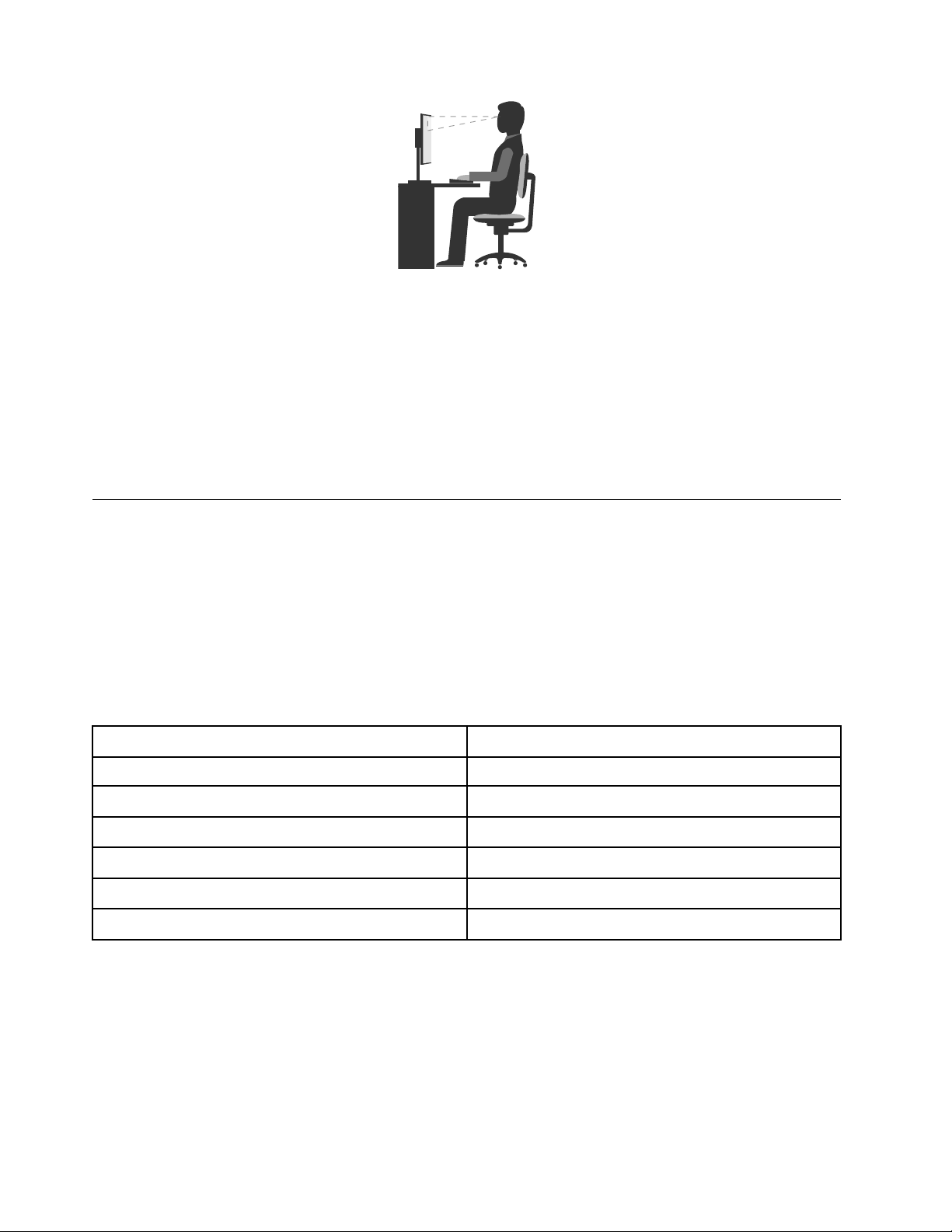
ﺑﺤﯿﺚﯾﻜﻮناﻟﺠﺰﺀاﻟﻌﻠﻮيﻟﻠﺸﺎﺷﺔﻋﻨﺪﻣﺴﺘﻮىاﻟﻨﻈﺮأوأدﻧﻰﻣﻨﮫﺑﻘﻠﯿﻞ،وﯾﻤﻜﻨﻚﻣﺸﺎھﺪﺗﮭﺎدونأنﯾﺘﺴﺒّﺐذﻟﻚﻓﻲاﻟﺘﻮاﺀﺟﺴﻤﻚ.
http://www.lenovo.com/accessibility
•وﺿﻌﯿﺔاﻟﺸﺎﺷﺔ:ﺿﻊاﻟﺸﺎﺷﺔﻋﻠﻰﻣﺴﺎﻓﺔﺗﺴﻤﺢﺑﺎﻟﻤﺸﺎھﺪةاﻟﻤﺮﯾﺤﺔ،وﻋﺎدةﻣﺎﺗﻜﻮنﻣﻦ51إﻟﻰ61ﺳﻢ)20إﻟﻰ24ﺑﻮﺻﺔ(.وﺑﻌﺪذﻟﻚ،اﺿﺒﻂاﻟﺸﺎﺷﺔ
•وﺿﻌﯿﺔاﻟﻤﻘﻌﺪ:اﺳﺘﺨﺪمﻣﻘﻌﺪًاﺑﮫدﻋﻢﺟﯿﺪﻟﻠﻈﮭﺮوإﻣﻜﺎﻧﯿﺔﺿﺒﻂاﻻرﺗﻔﺎع.اﺿﺒﻂاﻟﻤﻘﻌﺪﺑﻤﺎﯾﻨﺎﺳﺐاﻟﻮﺿﻊاﻟﻤﺮﻏﻮبﺑﺄﻓﻀﻞﺻﻮرة.
•وﺿﻌﯿﺔاﻟﺮأس:ﺣﺎﻓﻆﻋﻠﻰوﺿﻊﻣﺮﯾﺢوﻣﺘﻮازن)ﻋﻤﻮديأورأﺳﻲ(ﻟﻠﺮأسواﻟﺮﻗﺒﺔ.
•وﺿﻊاﻟﺬراعواﻟﯿﺪ:ﺣﺎﻓﻆﻋﻠﻰاﻟﺴﺎﻋﺪﯾﻦواﻟﺮﺳﻐﯿﻦواﻟﯿﺪﯾﻦﻓﻲوﺿﻊﻣﺴﺘﺮخٍوﻣﺘﻮازن)أﻓﻘﻲ(.اﻛﺘﺐﺑﻠﻮﺣﺔاﻟﻤﻔﺎﺗﯿﺢﺑﻠﻤﺲاﻟﻤﻔﺎﺗﯿﺢﺑﺮﻓﻖ.
•وﺿﻊاﻟﺴﺎق:ﺣﺎﻓﻆﻋﻠﻰﻣﻮازاةﻓﺨﺬﯾﻚﺑﺎﻷرضواﺳﺘﻮاﺀﻗﺪﻣﯿﻚﻋﻠﻰاﻷرضأوﻋﻠﻰﻣﺴﻨﺪياﻟﻘﺪﻣﯿﻦ.
ﻗﻢﺑﺈﺟﺮاﺀﺗﻌﺪﯾﻼتﻃﻔﯿﻔﺔﻋﻠﻰوﺿﻊاﻟﻌﻤﻞﻟﻤﻨﻊاﻟﺸﻌﻮرﺑﻌﺪماﻟﺮاﺣﺔاﻟﺬيﺗﺴﺒﺒﮫﻓﺘﺮاتاﻟﻌﻤﻞاﻟﻄﻮﯾﻠﺔﻓﻲﻧﻔﺲاﻟﻤﻮﺿﻊ.ﻛﻤﺎأنﻓﺘﺮاتاﻟﺮاﺣﺔاﻟﻘﺼﯿﺮة
اﻟﻤﺘﻜﺮرةﺗﺴﺎﻋﺪﻋﻠﻰﻣﻨﻊأيﺷﻌﻮرﻃﻔﯿﻒﺑﻌﺪماﻟﺮاﺣﺔﺑﺴﺒﺐوﺿﻌﯿﺔاﻟﻌﻤﻞ.
ﻣﻌﻠﻮﻣﺎتوﺻﻮلذوياﻻﺣﺘﯿﺎﺟﺎتاﻟﺨﺎﺻﺔ
ﺗﻠﺘﺰمﺷﺮﻛﺔLenovoﺑﺘﻮﻓﯿﺮإﻣﻜﺎﻧﯿﺔوﺻﻮلﻣﺤﺴّﻨﺔإﻟﻰاﻟﻤﻌﻠﻮﻣﺎتواﻟﺘﻘﻨﯿﺎتﻟﻸﺷﺨﺎصاﻟﺬﯾﻦﯾﺸﻜﻮنﻣﻦإﻋﺎﻗﺎتﺳﻤﻌﯿﺔوﺑﺼﺮﯾﺔوﺣﺮﻛﯿﺔ.ﯾﻮﻓﺮھﺬااﻟﻘﺴﻢ
ﻣﻌﻠﻮﻣﺎتﺣﻮلاﻟﻄﺮقاﻟﺘﻲﯾﻤﻜﻦﻣﻦﺧﻼﻟﮭﺎﻣﺴﺎﻋﺪةھﺆﻻﺀاﻟﻤﺴﺘﺨﺪﻣﯿﻦﻋﻠﻰﺗﺤﻘﯿﻖاﻻﺳﺘﻔﺎدةاﻟﻘﺼﻮىﻣﻦﺗﺠﺮﺑﺔاﺳﺘﺨﺪاماﻟﻜﻤﺒﯿﻮﺗﺮ.ﯾﻤﻜﻨﻚأﯾﻀًﺎاﻟﺤﺼﻮل
ﻋﻠﻰأﺣﺪثاﻟﻤﻌﻠﻮﻣﺎتاﻟﻤﺘﻌﻠﻘﺔﺑﺈﻣﻜﺎﻧﯿﺔوﺻﻮلذوياﻻﺣﺘﯿﺎﺟﺎتاﻟﺨﺎﺻﺔﻣﻦﻣﻮﻗﻊوﯾﺐاﻟﺘﺎﻟﻲ:
ﻣﻔﺎﺗﯿﺢاﻻﺧﺘﺼﺎر
ﯾﺤﺘﻮياﻟﺠﺪولاﻟﺘﺎﻟﻲﻋﻠﻰﻣﻔﺎﺗﯿﺢاﻻﺧﺘﺼﺎراﻟﺘﻲﯾﻤﻜﻨﮭﺎأنﺗﻀﻔﻲاﻟﻤﺰﯾﺪﻣﻦاﻟﺴﮭﻮﻟﺔﻋﻠﻰاﺳﺘﺨﺪاماﻟﻜﻤﺒﯿﻮﺗﺮ.
ﻣﻼﺣﻈﺔ:ﻗﺪﻻﺗﺘﻮﻓﺮﺑﻌﺾﻣﻔﺎﺗﯿﺢاﻻﺧﺘﺼﺎراﻟﺘﺎﻟﯿﺔ،وھﺬاﯾﺘﻮﻗﻒﻋﻠﻰﻟﻮﺣﺔاﻟﻤﻔﺎﺗﯿﺢاﻟﺘﻲﺗﺴﺘﺨﺪﻣﮭﺎ.
اﻟﻮﻇﯿﻔﺔ
ﻓﺘﺢﻣﺮﻛﺰﺳﮭﻮﻟﺔاﻟﻮﺻﻮل
ﺗﺸﻐﯿﻞﺛﺒﺎتاﻟﻤﻔﺎﺗﯿﺢأوإﯾﻘﺎفﺗﺸﻐﯿﻠﮫ
ﺗﺸﻐﯿﻞﺗﺒﺪﯾﻞاﻟﻤﻔﺎﺗﯿﺢأوإﯾﻘﺎفﺗﺸﻐﯿﻠﮫ
ﻣﻔﺘﺎحاﻻﺧﺘﺼﺎر
ﻣﻔﺘﺎحﺷﻌﺎرWindows + U
ﻣﻔﺘﺎحShiftاﻷﯾﻤﻦﻟﻤﺪةﺛﻤﺎنﺛﻮانﺗﺸﻐﯿﻞﻣﻔﺎﺗﯿﺢاﻟﺘﺼﻔﯿﺔأوإﯾﻘﺎفﺗﺸﻐﯿﻠﮭﺎ
ﻣﻔﺘﺎحShiftﺧﻤﺲﻣﺮات
ﻣﻔﺘﺎحNum Lockﻟﻤﺪةﺧﻤﺲﺛﻮان
ﻣﻔﺘﺎحAltاﻷﯾﺴﺮ+ﻣﻔﺘﺎحShiftاﻷﯾﺴﺮ+ﻣﻔﺘﺎحNum Lockﺗﺸﻐﯿﻞﻣﻔﺎﺗﯿﺢاﻟﻤﺎوسأوإﯾﻘﺎفﺗﺸﻐﯿﻠﮭﺎ
ﻣﻔﺘﺎحAltاﻷﯾﺴﺮ+ﻣﻔﺘﺎحShiftاﻷﯾﺴﺮ+PrtScn)أوPrtSc(ﺗﺸﻐﯿﻞاﻟﺘﺒﺎﯾﻦاﻟﻌﺎﻟﻲأوإﯾﻘﺎفﺗﺸﻐﯿﻠﮫ
ﻟﻤﺰﯾﺪﻣﻦاﻟﻤﻌﻠﻮﻣﺎت،اﻧﺘﻘﻞإﻟﻰhttp://windows.microsoft.com/،ﺛﻢﻗﻢﺑﺈﺟﺮاﺀاﻟﺒﺤﺚﺑﺎﺳﺘﺨﺪامأﯾًﺎﻣﻦاﻟﻜﻠﻤﺎتاﻷﺳﺎﺳﯿﺔاﻟﺘﺎﻟﯿﺔ:مفاتيح
الاختصار،مجموعاتالمفاتيح،مفاتيحالاختصار.
ﻣﺮﻛﺰﺳﮭﻮﻟﺔاﻟﻮﺻﻮل
ﺑﺈﻣﻜﺎناﻟﻤﺴﺘﺨﺪﻣﯿﻦﺗﻜﻮﯾﻦأﺟﮭﺰةاﻟﻜﻤﺒﯿﻮﺗﺮاﻟﺨﺎﺻﺔﺑﮭﻢﻟﺘﻼﺋﻢاﺣﺘﯿﺎﺟﺎﺗﮭﻢاﻟﻔﻌﻠﯿﺔواﻟﻤﻌﺮﻓﯿﺔﻣﻦﺧﻼل"ﻣﺮﻛﺰﺳﮭﻮﻟﺔاﻟﻮﺻﻮل"ﻓﻲﻧﻈﺎماﻟﺘﺸﻐﯿﻞ
Windows.
ﻻﺳﺘﺨﺪام"ﻣﺮﻛﺰﺳﮭﻮﻟﺔاﻟﻮﺻﻮل"،ﻗﻢﺑﺘﻨﻔﯿﺬﻣﺎﯾﻠﻲ:
٢٠
دﻟﯿﻞﻣﺴﺘﺨﺪمThinkStation P410
Page 31

١.اﻧﻘﺮﻓﻮقاﻟﺰر"اﺑﺪأ"ﻟﻔﺘﺢﻗﺎﺋﻤﺔ"اﺑﺪأ".
٢.ﺗﺒﻌًﺎﻹﺻﺪارWindows،ﻗﻢﺑﺄﺣﺪاﻹﺟﺮاﺀاتاﻟﺘﺎﻟﯿﺔ:
•ﺑﺎﻟﻨﺴﺒﺔإﻟﻰﻧﻈﺎماﻟﺘﺸﻐﯿﻞWindows 7:اﻧﻘﺮﻓﻮقﻟﻮﺣﺔاﻟﺘﺤﻜﻢ.اﻋﺮضﻟﻮﺣﺔاﻟﺘﺤﻜﻢﺑﺎﺳﺘﺨﺪامرﻣﻮزﻛﺒﯿﺮةأورﻣﻮزﺻﻐﯿﺮة،ﺛﻢاﻧﻘﺮﻓﻮقﻣﺮﻛﺰ
ﺳﮭﻮﻟﺔاﻟﻮﺻﻮل.
•ﺑﺎﻟﻨﺴﺒﺔإﻟﻰﻧﻈﺎماﻟﺘﺸﻐﯿﻞWindows 10:اﻧﻘﺮﻓﻮقإﻋﺪادات!!ﺳﮭﻮﻟﺔاﻟﻮﺻﻮل.
٣.اﺧﺘﺮاﻷداةاﻟﻤﻨﺎﺳﺒﺔﺑﺎﺗﺒﺎعاﻹرﺷﺎداتاﻟﺘﻲﺗﻈﮭﺮﻋﻠﻰاﻟﺸﺎﺷﺔ.
ﯾﺘﻀﻤّﻦ"ﻣﺮﻛﺰﺳﮭﻮﻟﺔاﻟﻮﺻﻮل"ﺑﺸﻜﻞأﺳﺎﺳﻲاﻷدواتاﻟﺘﺎﻟﯿﺔ:
•اﻟﻤﻜﺒﺮ
إن"اﻟﻤﻜﺒﺮ"ﻋﺒﺎرةﻋﻦأداةﻣﻔﯿﺪةﺗﻘﻮمﺑﺘﻜﺒﯿﺮاﻟﺸﺎﺷﺔﺑﺎﻟﻜﺎﻣﻞأوﺟﺰﺀﻣﻦاﻟﺸﺎﺷﺔﻟﺘﻤﻜﯿﻨﻚﻣﻦرؤﯾﺔاﻟﻌﻨﺎﺻﺮﺑﺸﻜﻞأﻓﻀﻞ.
•اﻟﺮاوي
اﻟﺮاويھﻮﻗﺎرئﺷﺎﺷﺔاﻟﺬيﯾﻘﻮمﺑﻘﺮاﺀةﻣﺎﯾﺘﻢﻋﺮﺿﮫﻋﻠﻰاﻟﺸﺎﺷﺔﺑﺼﻮتﻋﺎلٍوﯾﺼﻒاﻷﺣﺪاثﻣﺜﻞرﺳﺎﺋﻞاﻟﺨﻄﺄ.
•ﻟﻮﺣﺔاﻟﻤﻔﺎﺗﯿﺢﻋﻠﻰاﻟﺸﺎﺷﺔ
إذاﻛﻨﺖﺗﻔﻀﻞﻛﺘﺎﺑﺔاﻟﺒﯿﺎﻧﺎتأوإدﺧﺎﻟﮭﺎإﻟﻰﺟﮭﺎزاﻟﻜﻤﺒﯿﻮﺗﺮاﻟﺨﺎصﻣﻦﺧﻼلاﺳﺘﺨﺪامﻣﺎوسأوﻋﺼﺎاﻷﻟﻌﺎبأوﺟﮭﺎزإﺷﺎريآﺧﺮﺑﺪﻻًﻣﻦﻟﻮﺣﺔﻣﻔﺎﺗﯿﺢ
ﻣﺎدﯾﺔ،ﯾﻤﻜﻨﻚاﺳﺘﺨﺪامﻟﻮﺣﺔاﻟﻤﻔﺎﺗﯿﺢﻋﻠﻰاﻟﺸﺎﺷﺔ.ﺗﻌﺮضﻟﻮﺣﺔاﻟﻤﻔﺎﺗﯿﺢﻋﻠﻰاﻟﺸﺎﺷﺔﻟﻮﺣﺔﻣﻔﺎﺗﯿﺢﻣﺮﺋﯿﺔﺗﺤﺘﻮيﻋﻠﻰﺟﻤﯿﻊاﻟﻤﻔﺎﺗﯿﺢاﻟﻘﯿﺎﺳﯿﺔ.
•اﻟﺘﺒﺎﯾﻦاﻟﻌﺎﻟﻲ
إن"اﻟﺘﺒﺎﯾﻦاﻟﻌﺎﻟﻲ"ﻋﺒﺎرةﻋﻦﻣﯿﺰةﺗﻘﻮمﺑﺰﯾﺎدةﺗﺒﺎﯾﻦاﻷﻟﻮانﻓﻲﺑﻌﺾاﻟﻨﺺواﻟﺼﻮرﻋﻠﻰاﻟﺸﺎﺷﺔ.وﻧﺘﯿﺠﺔﻟﺬﻟﻚ،ﺗﻈﮭﺮﺗﻠﻚاﻟﻌﻨﺎﺻﺮﺑﻄﺮﯾﻘﺔﻣﻤﯿﺰة
وﯾﻜﻮنﻣﻦاﻷﺳﮭﻞاﻟﺘﻌﺮّفﻋﻠﯿﮭﺎ.
•ﻟﻮﺣﺔاﻟﻤﻔﺎﺗﯿﺢاﻟﻤﺨﺼﺼﺔ
اﺿﺒﻂإﻋﺪاداتﻟﻮﺣﺔاﻟﻤﻔﺎﺗﯿﺢﻟﻜﻲﺗﺘﻤﻜّﻦﻣﻦاﺳﺘﺨﺪامﻟﻮﺣﺔاﻟﻤﻔﺎﺗﯿﺢﺑﻄﺮﯾﻘﺔأﺳﮭﻞ.ﻋﻠﻰﺳﺒﯿﻞاﻟﻤﺜﺎل،ﯾﻤﻜﻨﻚاﺳﺘﺨﺪامﻟﻮﺣﺔاﻟﻤﻔﺎﺗﯿﺢﻟﺪﯾﻚﻟﻠﺘﺤﻜﻢﻓﻲ
اﻟﻤﺆﺷﺮوﻛﺘﺎﺑﺔﺑﻌﺾﻣﺠﻤﻮﻋﺎتاﻟﻤﻔﺎﺗﯿﺢﺑﻄﺮﯾﻘﺔأﻛﺜﺮﺳﮭﻮﻟﺔ.
•اﻟﻤﺎوساﻟﻤﺨﺼﺺ
اﺿﺒﻂإﻋﺪاداتاﻟﻤﺎوسﻟﻜﻲﺗﺘﻤﻜّﻦﻣﻦاﺳﺘﺨﺪاماﻟﻤﺎوسﺑﻄﺮﯾﻘﺔأﺳﮭﻞ.ﻋﻠﻰﺳﺒﯿﻞاﻟﻤﺜﺎل،ﯾﻤﻜﻨﻚﺗﻐﯿﯿﺮﻣﻈﮭﺮاﻟﻤﺆﺷﺮوﺟﻌﻞاﺳﺘﺨﺪاﻣﮫأﻛﺜﺮﺳﮭﻮﻟﺔﻹدارة
اﻟﻨﻮاﻓﺬﺑﺎﺳﺘﺨﺪاماﻟﻤﺎوس.
•ﺑﺎﻟﻨﺴﺒﺔإﻟﻰﻧﻈﺎماﻟﺘﺸﻐﯿﻞWindows 7:اﻧﻘﺮﻓﻮقﻟﻮﺣﺔاﻟﺘﺤﻜﻢ.
•ﺑﺎﻟﻨﺴﺒﺔإﻟﻰﻧﻈﺎماﻟﺘﺸﻐﯿﻞWindows 10:اﻧﻘﺮﻓﻮقﻧﻈﺎمWindows!!ﻟﻮﺣﺔاﻟﺘﺤﻜﻢ.
http://www.adobe.com/accessibility.html?promoid=DJGVE
اﻟﺘﻌﺮفﻋﻠﻰاﻟﻜﻼم
ﺗﺴﺎﻋﺪكﻣﯿﺰةاﻟﺘﻌﺮفﻋﻠﻰاﻟﻜﻼمﻋﻠﻰاﻟﺘﺤﻜﻢﻓﻲﺟﮭﺎزاﻟﻜﻤﺒﯿﻮﺗﺮاﻟﺨﺎصﺑﻚﻋﻦﻃﺮﯾﻖاﻟﺼﻮت.
ﺑﺎﺳﺘﺨﺪامﺻﻮﺗﻚﻓﻘﻂ،ﯾﻤﻜﻨﻚﺑﺪﺀﺗﺸﻐﯿﻞاﻟﺒﺮاﻣﺞ،وﻓﺘﺢاﻟﻘﻮاﺋﻢ،واﻟﻨﻘﺮﻓﻮقاﻟﻜﺎﺋﻨﺎتاﻷﺧﺮىﻋﻠﻰاﻟﺸﺎﺷﺔ،وإﻣﻼﺀاﻟﻨﺺإﻟﻰاﻟﻤﺴﺘﻨﺪات،وﻛﺘﺎﺑﺔرﺳﺎﺋﻞاﻟﺒﺮﯾﺪ
اﻹﻟﻜﺘﺮوﻧﻲوإرﺳﺎﻟﮭﺎ.ﺟﻤﯿﻊاﻷﺷﯿﺎﺀاﻟﺘﻲﯾﻤﻜﻦﺗﻨﻔﯿﺬھﺎﺑﺎﺳﺘﺨﺪامﻟﻮﺣﺔاﻟﻤﻔﺎﺗﯿﺢواﻟﻤﺎوسﯾﻤﻜﻦاﻟﻘﯿﺎمﺑﮭﺎﺑﺎﺳﺘﺨﺪامﺻﻮﺗﻚﻓﻘﻂ.
ﻻﺳﺘﺨﺪامﻣﯿﺰة"اﻟﺘﻌﺮفﻋﻠﻰاﻟﻜﻼم"،ﻗﻢﺑﻤﺎﯾﻠﻲ:
١.اﻧﻘﺮﻓﻮقاﻟﺰر"اﺑﺪأ"ﻟﻔﺘﺢﻗﺎﺋﻤﺔ"اﺑﺪأ".
٢.ﺗﺒﻌًﺎﻹﺻﺪارWindows،ﻗﻢﺑﺄﺣﺪاﻹﺟﺮاﺀاتاﻟﺘﺎﻟﯿﺔ:
٣.اﻋﺮضﻟﻮﺣﺔاﻟﺘﺤﻜﻢﺑﺎﺳﺘﺨﺪامأﯾﻘﻮﻧﺎتﻛﺒﯿﺮةأوأﯾﻘﻮﻧﺎتﺻﻐﯿﺮة،ﺛﻢاﻧﻘﺮﻓﻮقاﻟﺘﻌﺮفﻋﻠﻰاﻟﻜﻼم.
٤.اﺗﺒﻊاﻟﺘﻌﻠﯿﻤﺎتاﻟﺘﻲﯾﺘﻢﻋﺮﺿﮭﺎﻋﻠﻰاﻟﺸﺎﺷﺔ.
ﺗﻘﻨﯿﺎتﻗﺎرئاﻟﺸﺎﺷﺔ
ﺗﺮﻛﺰﺗﻘﻨﯿﺎتﻗﺎرئاﻟﺸﺎﺷﺔﺑﺼﻔﺔأﺳﺎﺳﯿﺔﻋﻠﻰواﺟﮭﺎتاﻟﺒﺮاﻣﺞ،وأﻧﻈﻤﺔﻣﻌﻠﻮﻣﺎتاﻟﺘﻌﻠﯿﻤﺎتوﻣﺠﻤﻮﻋﺔﻣﺘﻨﻮﻋﺔﻣﻦاﻟﻤﺴﺘﻨﺪاتﻋﺒﺮاﻹﻧﺘﺮﻧﺖ.ﻟﻠﺤﺼﻮلﻋﻠﻰ
ﻣﻌﻠﻮﻣﺎتإﺿﺎﻓﯿﺔﺣﻮلﻗﺎرئاﻟﺸﺎﺷﺔ،راﺟﻊﻣﺎﯾﻠﻲ:
•اﺳﺘﺨﺪامﻣﻠﻔﺎتPDFﻣﻊﻗﺎرئاﻟﺸﺎﺷﺔ:
•اﺳﺘﺨﺪامﻗﺎرئﺷﺎﺷﺔJAWS:
اﻟﻤﻠﺤﻖ٣.أﻧﺖواﻟﻜﻤﺒﯿﻮﺗﺮاﻟﺨﺎصﺑﻚ٢١
Page 32

http://www.freedomscientific.com/jaws-hq.asp
http://www.nvaccess.org/
•ﺑﺎﻟﻨﺴﺒﺔإﻟﻰﻧﻈﺎماﻟﺘﺸﻐﯿﻞWindows 7:اﻧﻘﺮﻓﻮقاﻟﺰردﻗﺔاﻟﺸﺎﺷﺔ.
•ﺑﺎﻟﻨﺴﺒﺔإﻟﻰﻧﻈﺎماﻟﺘﺸﻐﯿﻞWindows 10:اﻧﻘﺮﻓﻮقإﻋﺪاداتاﻟﻌﺮض!!ﺟﮭﺎزاﻟﻌﺮض.
•اﺳﺘﺨﺪامﻗﺎرئاﻟﺸﺎﺷﺔNVDA:
دﻗﺔاﻟﺸﺎﺷﺔ
ﯾﻤﻜﻨﻚﺟﻌﻞاﻟﻨﺼﻮصواﻟﺼﻮرﻋﻠﻰاﻟﺸﺎﺷﺔﺳﮭﻠﺔاﻟﻘﺮاﺀةﻣﻦﺧﻼلﺿﺒﻂدﻗﺔاﻟﺸﺎﺷﺔﻋﻠﻰاﻟﻜﻤﺒﯿﻮﺗﺮ.
ﻟﻀﺒﻂدﻗﺔاﻟﺸﺎﺷﺔ،ﻗﻢﺑﻤﺎﯾﻠﻲ:
١.اﻧﻘﺮﺑﺰراﻟﻤﺎوساﻷﯾﻤﻦﻓﻮقﻣﺴﺎﺣﺔﻓﺎرﻏﺔﻋﻠﻰﺳﻄﺢاﻟﻤﻜﺘﺐ.
٢.ﺗﺒﻌًﺎﻹﺻﺪارWindows،ﻗﻢﺑﺄﺣﺪاﻹﺟﺮاﺀاتاﻟﺘﺎﻟﯿﺔ:
٣.اﺗﺒﻊاﻟﺘﻌﻠﯿﻤﺎتاﻟﺘﻲﯾﺘﻢﻋﺮﺿﮭﺎﻋﻠﻰاﻟﺸﺎﺷﺔ.
ﻣﻼﺣﻈﺔ:ﻗﺪﯾﺆديﺗﻌﯿﯿﻦاﻟﺪﻗﺔﻋﻠﻰدرﺟﺔﻣﻨﺨﻔﻀﺔﺟﺪًاإﻟﻰﻣﻨﻊاﺳﺘﯿﻌﺎبﺑﻌﺾاﻟﻌﻨﺎﺻﺮﻋﻠﻰاﻟﺸﺎﺷﺔ.
ﺣﺠﻢﻋﻨﺼﺮﻗﺎﺑﻞﻟﻠﺘﺨﺼﯿﺺ
ﯾﻤﻜﻨﻚﺟﻌﻞﻗﺮاﺀةاﻟﻌﻨﺎﺻﺮﻋﻠﻰاﻟﺸﺎﺷﺔأﻛﺜﺮﺳﮭﻮﻟﺔﻣﻦﺧﻼلﺗﻐﯿﯿﺮﺣﺠﻢاﻟﻌﻨﺼﺮ.
•ﻟﺘﻐﯿﯿﺮﺣﺠﻢاﻟﻌﻨﺼﺮﺑﺸﻜﻞﻣﺆﻗﺖ،اﺳﺘﺨﺪمأداة"اﻟﻤﻜﺒﺮ"ﻓﻲ"ﻣﺮﻛﺰﺳﮭﻮﻟﺔاﻟﻮﺻﻮل".راﺟﻊ"ﻣﺮﻛﺰﺳﮭﻮﻟﺔاﻟﻮﺻﻮل"ﻋﻠﻰاﻟﺼﻔﺤﺔ٢٠.
•ﻟﺘﻐﯿﯿﺮﺣﺠﻢﻋﻨﺼﺮﺑﺸﻜﻞداﺋﻢ،ﻗﻢﺑﻤﺎﯾﻠﻲ:
–ﻏﯿّﺮﺣﺠﻢﻛﻞاﻟﻌﻨﺎﺻﺮﻋﻠﻰاﻟﺸﺎﺷﺔ.
–ﺑﺎﻟﻨﺴﺒﺔﻟﻨﻈﺎمWindows 7:
١.اﻧﻘﺮﺑﺰراﻟﻤﺎوساﻷﯾﻤﻦﻓﻮقﻣﺴﺎﺣﺔﻓﺎرﻏﺔﻋﻠﻰﺳﻄﺢاﻟﻤﻜﺘﺐ.
٢.اﻧﻘﺮﻓﻮقدﻗﺔاﻟﺸﺎﺷﺔ!!ﺟﻌﻞاﻟﻨﺼﻮصواﻟﻌﻨﺎﺻﺮاﻷﺧﺮىأﻛﺒﺮأوأﺻﻐﺮ.
٣.اﺗﺒﻊاﻟﺘﻌﻠﯿﻤﺎتاﻟﻤﻌﺮوﺿﺔﻋﻠﻰاﻟﺸﺎﺷﺔﻟﺘﻐﯿﯿﺮﺣﺠﻢاﻟﻌﻨﺼﺮ.
٤.اﻧﻘﺮﻓﻮقﺗﻄﺒﯿﻖ.ﺳﯿﺴﺮيھﺬااﻟﺘﻐﯿﯿﺮﻓﻲاﻟﻤﺮةاﻟﺘﺎﻟﯿﺔاﻟﺘﻲﺗﺴﺠّﻞﻓﯿﮭﺎدﺧﻮﻟﻚإﻟﻰﻧﻈﺎماﻟﺘﺸﻐﯿﻞ.
–ﺑﺎﻟﻨﺴﺒﺔﻟﻨﻈﺎمWindows 10:
١.اﻧﻘﺮﺑﺰراﻟﻤﺎوساﻷﯾﻤﻦﻓﻮقﻣﺴﺎﺣﺔﻓﺎرﻏﺔﻋﻠﻰﺳﻄﺢاﻟﻤﻜﺘﺐ.
٢.اﻧﻘﺮﻓﻮقإﻋﺪاداتاﻟﻌﺮض!!ﺟﮭﺎزاﻟﻌﺮض.
٣.اﺗﺒﻊاﻟﺘﻌﻠﯿﻤﺎتاﻟﻤﻌﺮوﺿﺔﻋﻠﻰاﻟﺸﺎﺷﺔﻟﺘﻐﯿﯿﺮﺣﺠﻢاﻟﻌﻨﺼﺮ.ﺑﺎﻟﻨﺴﺒﺔإﻟﻰﺑﻌﺾاﻟﺘﻄﺒﯿﻘﺎت،ﻗﺪﻻﯾﺴﺮياﻟﺘﻜﻮﯾﻦإﻻﺑﻌﺪأنﺗﺴﺠﻞﺧﺮوﺟﻚﺛﻢ
ﺗﺴﺠﻞدﺧﻮﻟﻚﻣﻦﺟﺪﯾﺪ.
–ﻏﯿّﺮﺣﺠﻢﻛﻞاﻟﻌﻨﺎﺻﺮﻋﻠﻰﺻﻔﺤﺔوﯾﺐ.
اﺿﻐﻂﺑﺎﺳﺘﻤﺮارﻋﻠﻰاﻟﻤﻔﺘﺎحCtrl،ﺛﻢاﺿﻐﻂﻋﻠﻰﻣﻔﺘﺎحﻋﻼﻣﺔاﻟﺠﻤﻊ)+(ﻟﺘﻜﺒﯿﺮﺣﺠﻢاﻟﻨﺺأوﻣﻔﺘﺎحﻋﻼﻣﺔاﻟﻄﺮح)-(ﻟﺘﺼﻐﯿﺮﺣﺠﻢاﻟﻨﺺ.
–ﻏﯿّﺮﺣﺠﻢاﻟﻌﻨﺎﺻﺮﻋﻠﻰﺳﻄﺢاﻟﻤﻜﺘﺐأوﻧﺎﻓﺬة.
ﻣﻼﺣﻈﺔ:ﻗﺪﻻﺗﻌﻤﻞھﺬهاﻟﻮﻇﯿﻔﺔﻋﻠﻰﺑﻌﺾاﻟﻨﻮاﻓﺬ.
إذاﺗﻀﻤّﻦاﻟﻤﺎوسﻋﺠﻠﺔ،ﻓﺎﺿﻐﻂﺑﺎﺳﺘﻤﺮارﻋﻠﻰاﻟﻤﻔﺘﺎحCtrl،ﺛﻢﻗﻢﺑﺘﻤﺮﯾﺮاﻟﻌﺠﻠﺔﻟﺘﻐﯿﯿﺮﺣﺠﻢاﻟﻌﻨﺼﺮ.
اﻟﻤﻮﺻﻼتاﻟﻘﯿﺎﺳﯿﺔﻓﻲاﻟﺼﻨﺎﻋﺔ
ﯾﻮﻓﺮﺟﮭﺎزاﻟﻜﻤﺒﯿﻮﺗﺮﻣﻮﺻﻼتﺗﻠﺒﻲاﻟﻤﻌﺎﯾﯿﺮاﻟﺼﻨﺎﻋﯿﺔوﺗﻤﻜّﻨﻚﻣﻦﺗﻮﺻﯿﻞاﻷﺟﮭﺰةاﻟﻤﺴﺎﻋﺪة.
ﻟﻠﺤﺼﻮلﻋﻠﻰاﻟﻤﺰﯾﺪﻣﻦاﻟﻤﻌﻠﻮﻣﺎتﺣﻮلﻣﻮﻗﻊﻛﻞﻣﻮﺻﻞووﻇﺎﺋﻔﮫ،راﺟﻊ"ﻣﻮاﻗﻊاﻷﺟﮭﺰة"ﻋﻠﻰاﻟﺼﻔﺤﺔ١.
٢٢
دﻟﯿﻞﻣﺴﺘﺨﺪمThinkStation P410
Page 33

ﻣﻮدمﺗﺤﻮﯾﻞTTY/TDD
ﯾﺪﻋﻢﺟﮭﺎزاﻟﻜﻤﺒﯿﻮﺗﺮاﻟﺨﺎصﺑﻚاﺳﺘﺨﺪاماﻟﮭﺎﺗﻒاﻟﻨﺼﻲ(TTY)أوﻣﻮدمﺗﺤﻮﯾﻞﺟﮭﺎزاﻻﺗﺼﺎﻻتاﻟﺨﺎصﺑﻔﺎﻗﺪيﺣﺎﺳﺔاﻟﺴﻤﻊ(TDD).ﯾﺠﺐﺗﻮﺻﯿﻞ
اﻟﻤﻮدمﺑﯿﻦاﻟﻜﻤﺒﯿﻮﺗﺮوھﺎﺗﻒTTY/TDD.ﺛﻢﯾﻤﻜﻨﻚﻛﺘﺎﺑﺔرﺳﺎﻟﺔﻋﻠﻰﺟﮭﺎزاﻟﻜﻤﺒﯿﻮﺗﺮاﻟﺨﺎصﺑﻚوإرﺳﺎﻟﮭﺎإﻟﻰاﻟﮭﺎﺗﻒ.
اﻟﻮﺛﺎﺋﻖﺑﺘﻨﺴﯿﻘﺎتﯾﺴﮭﻞاﻟﻮﺻﻮلإﻟﯿﮭﺎ
ﺗﻮﻓﺮLenovoوﺛﺎﺋﻖإﻟﻜﺘﺮوﻧﯿﺔﺑﺘﻨﺴﯿﻘﺎتﯾﻤﻜﻦاﻟﻮﺻﻮلإﻟﯿﮭﺎﺑﺴﮭﻮﻟﺔ،ﻣﺜﻞﻣﻠﻔﺎتPDFاﻟﻤﻌﻠﻤﺔﺑﺸﻜﻞﻣﻼﺋﻢأوﻟﻐﺔﺗﺮﻣﯿﺰاﻟﻨﺺاﻟﺘﺸﻌﺒﻲ(HTML).ﻟﻘﺪﺗﻢ
ﺗﻄﻮﯾﺮوﺛﺎﺋﻖLenovoاﻹﻟﻜﺘﺮوﻧﯿﺔﻟﻀﻤﺎنإﻣﻜﺎﻧﯿﺔﻗﺮاﺀﺗﮭﺎﻣﻦﻗِﺒﻞاﻷﺷﺨﺎصاﻟﻀﻌﯿﻔﻲاﻟﺒﺼﺮﻣﻦﺧﻼلﻗﺎرئﺷﺎﺷﺔ.ﻋﻼوةًﻋﻠﻰذﻟﻚ،ﺗﺸﺘﻤﻞﻛﻞﺻﻮرة
ﻓﻲاﻟﻮﺛﺎﺋﻖﻋﻠﻰﻧﺺﺑﺪﯾﻞﻣﻼﺋﻢﻟﺘﻤﻜﯿﻦاﻟﻤﺴﺘﺨﺪﻣﯿﻦاﻟﻀﻌﯿﻔﻲاﻟﺒﺼﺮﻣﻦﻓﮭﻢاﻟﺼﻮرةﻋﻨﺪاﺳﺘﺨﺪامﻗﺎرئﺷﺎﺷﺔ.
ﺗﻨﻈﯿﻒاﻟﻜﻤﺒﯿﻮﺗﺮ
ﺗﺤﺬﯾﺮ:
ﻗﻢﺑﺈزاﻟﺔأيوﺳﺎﺋﻂﻣﻦﻣﺤﺮﻛﺎتاﻷﻗﺮاص،ﺛﻢﻗﻢﺑﺈﯾﻘﺎفﺗﺸﻐﯿﻞﻛﺎﻓﺔاﻷﺟﮭﺰةاﻟﻤﺘﺼﻠﺔواﻟﻜﻤﺒﯿﻮﺗﺮ.ﺑﻌﺪذﻟﻚ،اﻓﺼﻞﻛﻞأﺳﻼكاﻟﻄﺎﻗﺔﻣﻦاﻟﻤﺂﺧﺬاﻟﻜﮭﺮﺑﺎﺋﯿﺔ
واﻧﺰعﻛﻞاﻟﻜﺎﺑﻼتاﻟﺘﻲﺗﻢﺗﻮﺻﯿﻠﮭﺎﺑﺎﻟﻜﻤﺒﯿﻮﺗﺮ.
ﻣﻦاﻟﻤﮭﻢﺗﻨﻈﯿﻒاﻟﻜﻤﺒﯿﻮﺗﺮﺑﺸﻜﻞدوريﻟﺤﻤﺎﯾﺔاﻷﺳﻄﺢوﺿﻤﺎناﻟﺘﺸﻐﯿﻞاﻟﺴﻠﺲ.اﺳﺘﺨﺪمﻓﻘﻂﻣﺤﺎﻟﯿﻞﺗﻨﻈﯿﻒﻣﻌﺘﺪﻟﺔوﻗﻄﻌﺔﻗﻤﺎشﻧﻈﯿﻔﺔﻟﺘﻨﻈﯿﻒاﻷﺳﻄﺢ
اﻟﻤﻄﻼةﻟﻠﻜﻤﺒﯿﻮﺗﺮ.
ﯾﺘﺴﺒﺐﺗﺮاﻛﻢاﻷﺗﺮﺑﺔﻓﻲﻣﺸﻜﻼتﻣﺮﺗﺒﻄﺔﺑﺎﻹﺿﺎﺀة،ﻟﺬﻟﻚﺗﺬﻛﺮﺗﻨﻈﯿﻒاﻟﺸﺎﺷﺔدورﯾًﺎ.اﻣﺴﺢاﻟﺴﻄﺢاﻟﺰﺟﺎﺟﻲﺑﺮﻓﻖﺑﺎﺳﺘﺨﺪامﻗﻄﻌﺔﻗﻤﺎشﺟﺎﻓﺔوﻧﺎﻋﻤﺔ
وﺧﺎﻟﯿﺔﻣﻦاﻟﻜﺘﺎنأواﻧﻔﺦﻋﻠﻰاﻟﺸﺎﺷﺔﻹزاﻟﺔاﻷوﺳﺎخواﻷﺟﺴﺎماﻷﺧﺮى.ﺗﺒﻌًﺎﻟﻨﻮعاﻟﺸﺎﺷﺔ،ﺗﻨﺎولﻗﻄﻌﺔﻗﻤﺎشﻣﺮﻃﺒﺔوﻧﺎﻋﻤﺔوﺧﺎﻟﯿﺔﻣﻦاﻟﻜﺘﺎنﻣﻊﻣﺎﺳﺢ
ﺷﺎﺷﺔاﻟﻜﺮﯾﺴﺘﺎلاﻟﺴﺎﺋﻞ)LCD(أوﻣﻨﻈﻒﺳﺎﺋﻞﻟﻠﺰﺟﺎجﺛﻢاﻣﺴﺢﺳﻄﺢاﻟﺸﺎﺷﺔ.
اﻟﺼﯿﺎﻧﺔ
ﺑﻔﻀﻞﺗﻮﺧﻲاﻟﺤﺬراﻟﺸﺪﯾﺪوإﺟﺮاﺀاﻟﺼﯿﺎﻧﺔاﻟﺪورﯾﺔ،ﺳﯿﻈﻞاﻟﻜﻤﺒﯿﻮﺗﺮﯾﻘﻮمﺑﻮﻇﺎﺋﻔﮫﺑﺸﻜﻞﻣﻮﺛﻮق.ﯾﻮﻓﺮھﺬااﻟﻘﺴﻢﻣﻌﻠﻮﻣﺎتﺣﻮلﺻﯿﺎﻧﺔﺟﮭﺎزاﻟﻜﻤﺒﯿﻮﺗﺮ
ﻟﺘﻤﻜﯿﻨﮫﻣﻦﻣﻮاﺻﻠﺔاﻷداﺀﻓﻲﻇﺮوفأﻓﻀﻞ.
ﻧﺼﺎﺋﺢأﺳﺎﺳﯿﺔﻟﻠﺼﯿﺎﻧﺔ
إﻟﯿﻚﺑﻌﺾاﻟﻨﻘﺎطاﻷﺳﺎﺳﯿﺔﺑﺸﺄناﻟﺤﻔﺎظﻋﻠﻰﺣﺎﻟﺔﻋﻤﻞاﻟﻜﻤﺒﯿﻮﺗﺮﺑﺸﻜﻞﺳﻠﯿﻢ:
•اﺣﺘﻔﻆﺑﺎﻟﻜﻤﺒﯿﻮﺗﺮاﻟﺨﺎصﺑﻚﻓﻲﺑﯿﺌﺔﻧﻈﯿﻔﺔوﺟﺎﻓﺔ.ﺗﺄﻛﺪﻣﻦﺗﺜﺒﯿﺖاﻟﻜﻤﺒﯿﻮﺗﺮﻋﻠﻰﺳﻄﺢﻣﺴﺘﻮٍوﺛﺎﺑﺖ.
•ﻻﺗﻘﻮمﺑﺘﻐﻄﯿﺔأيﻓﺘﺤﺎتﺗﮭﻮﯾﺔ.ﻓﮭﺬهاﻟﻔﺘﺤﺎتﺗﻮﻓﺮﺗﺪﻓﻖاﻟﮭﻮاﺀﻟﺤﻤﺎﯾﺔاﻟﻜﻤﺒﯿﻮﺗﺮﻣﻦاﻟﺴﺨﻮﻧﺔاﻟﺰاﺋﺪة.
•اﺣﺘﻔﻆﺑﺎﻷﻃﻌﻤﺔواﻟﻤﺸﺮوﺑﺎتﺑﻌﯿﺪًاﻋﻦﺟﻤﯿﻊأﺟﺰاﺀاﻟﻜﻤﺒﯿﻮﺗﺮ.ﻓﻘﺪﺗﺘﺴﺒﺐﺟﺰﯾﺌﺎتاﻟﻄﻌﺎمواﻟﺴﻮاﺋﻞاﻟﻤﻨﺴﻜﺒﺔﻓﻲاﻟﺘﺼﺎقﻟﻮﺣﺔاﻟﻤﻔﺎﺗﯿﺢواﻟﻤﺎوس
وﺟﻌﻠﮭﻤﺎﻏﯿﺮﻗﺎﺑﻠﺘﯿﻦﻟﻼﺳﺘﺨﺪام.
•ﺗﺠﻨﺐﺑﻠﻞﻣﻔﺎﺗﯿﺢاﻟﻄﺎﻗﺔأوﻋﻨﺎﺻﺮاﻟﺘﺤﻜﻢاﻷﺧﺮى.ﻓﻘﺪﺗﺆدياﻟﺮﻃﻮﺑﺔإﻟﻰإﺗﻼفھﺬهاﻷﺟﺰاﺀوﺗﺘﺴﺒﺐﻓﻲﺣﺪوثﻣﺨﺎﻃﺮﻛﮭﺮﺑﺎﺋﯿﺔ.
•اﻓﺼﻞﺳﻠﻚاﻟﻄﺎﻗﺔداﺋﻤًﺎﻣﻦﺧﻼلاﻹﻣﺴﺎكﺑﺎﻟﻤﻘﺒﺲوﻟﯿﺲاﻟﺴﻠﻚ.
ﻣﻤﺎرﺳﺎتاﻟﺼﯿﺎﻧﺔاﻟﺠﯿﺪة
ﻣﻦﺧﻼلاﻟﻘﯿﺎمﺑﻤﻤﺎرﺳﺎتﺻﯿﺎﻧﺔﺟﯿﺪة،ﯾﻤﻜﻨﻚاﻟﺤﻔﺎظﻋﻠﻰﻣﺴﺘﻮىأداﺀﺟﯿﺪﻟﻠﻜﻤﺒﯿﻮﺗﺮوﺣﻤﺎﯾﺔاﻟﺒﯿﺎﻧﺎتواﻻﺳﺘﻌﺪادﻷﯾﺔﺣﺎﻟﺔﻣﻦﺣﺎﻻتﻓﺸﻞاﻟﻜﻤﺒﯿﻮﺗﺮ.
•أﻓﺮغﺳﻠﺔاﻟﻤﮭﻤﻼتﻟﺪﯾﻚﺑﺸﻜﻞﻣﻨﺘﻈﻢ.
•اﺳﺘﺨﺪمﻣﯿﺰةإﻟﻐﺎﺀﺗﺠﺰﺋﺔاﻟﻘﺮصأوﺗﺤﺴﯿﻦأداﺀاﻟﻘﺮصاﻟﻤﻮﺟﻮدةﺑﻨﻈﺎماﻟﺘﺸﻐﯿﻞﻟﺪﯾﻚﻣﻦﺣﯿﻦﻵﺧﺮﻟﻤﻨﻊﻣﺸﻜﻼتاﻷداﺀاﻟﺘﻲﺗﻨﺠﻢﻋﻦزﯾﺎدةﻋﺪد
اﻟﻤﻠﻔﺎتاﻟﺘﻲﺗﻤﺖﺗﺠﺰﺋﺘﮭﺎﺑﺼﻮرةﻛﺒﯿﺮة.
•ﻗﻢﺑﺘﻨﻈﯿﻒﻣﺠﻠﺪاتﻋﻠﺒﺔاﻟﻮاردواﻟﻌﻨﺎﺻﺮاﻟﻤﺮﺳﻠﺔواﻟﻌﻨﺎﺻﺮاﻟﻤﺤﺬوﻓﺔﻓﻲﺗﻄﺒﯿﻖاﻟﺒﺮﯾﺪاﻹﻟﻜﺘﺮوﻧﻲﻟﺪﯾﻚﺑﺸﻜﻞﻣﻨﺘﻈﻢ.
•اﻋﻤﻞﻋﻠﻰإﻧﺸﺎﺀﻧﺴﺦاﺣﺘﯿﺎﻃﯿﺔﻟﻠﺒﯿﺎﻧﺎتاﻟﻤﮭﻤﺔ،ﺑﺸﻜﻞﻣﻨﺘﻈﻢ،ﻋﻠﻰذاﻛﺮةوﺳﺎﺋﻂﻗﺎﺑﻠﺔﻟﻺزاﻟﺔ،ﻛﺎﻷﻗﺮاصوأﺟﮭﺰةﺗﺨﺰﯾﻦUSB،وﺧﺰّناﻟﻮﺳﺎﺋﻂاﻟﻘﺎﺑﻠﺔ
ﻟﻺزاﻟﺔﻓﻲﻣﻜﺎنآﻣﻦ.ﯾﻌﺘﻤﺪﻣﺪىﺗﻜﺮارإﻧﺸﺎﺀاﻟﻨﺴﺦاﻻﺣﺘﯿﺎﻃﯿﺔﻋﻠﻰﻣﺪىأھﻤﯿﺔاﻟﺒﯿﺎﻧﺎتﺑﺎﻟﻨﺴﺒﺔﻟﻚوﻷﻋﻤﺎﻟﻚ.
•ﻗﻢﺑﺘﺨﺰﯾﻦاﻟﺒﯿﺎﻧﺎتاﺣﺘﯿﺎﻃﯿًﺎﻋﻠﻰﻣﺤﺮكأﻗﺮاصاﻟﺘﺨﺰﯾﻦﺑﺎﻧﺘﻈﺎم.راﺟﻊ"ﻣﻌﻠﻮﻣﺎتاﻻﺳﺘﺮداد"ﻋﻠﻰاﻟﺼﻔﺤﺔ٥٢.
•اﺣﺮصﻋﻠﻰﺗﺤﺪﯾﺚﺑﺮاﻣﺞاﻟﻜﻤﺒﯿﻮﺗﺮوﺑﺮاﻣﺞﺗﺸﻐﯿﻞاﻷﺟﮭﺰةوﻧﻈﺎماﻟﺘﺸﻐﯿﻞﺑﺎﺳﺘﻤﺮار.راﺟﻊ"ﺗﺤﺪﯾﺚاﻟﻜﻤﺒﯿﻮﺗﺮ"ﻋﻠﻰاﻟﺼﻔﺤﺔ٢٤.
اﻟﻤﻠﺤﻖ٣.أﻧﺖواﻟﻜﻤﺒﯿﻮﺗﺮاﻟﺨﺎصﺑﻚ٢٣
Page 34

•اﺣﺘﻔﻆﺑﺪﻓﺘﺮﻟﻠﺴﺠﻞ.ﻗﺪﺗﺘﻀﻤﻦاﻹدﺧﺎﻻتﺗﻐﯿﯿﺮاتﻛﺒﯿﺮةﻓﻲاﻟﺒﺮاﻣﺞأواﻷﺟﮭﺰةوﺗﺤﺪﯾﺜﺎتﺑﺮاﻣﺞاﻟﺘﺸﻐﯿﻞواﻟﻤﺸﻜﻼتاﻟﺘﻲﺗﺤﺪثﺑﺸﻜﻞﻣﺘﻘﻄﻊوﻣﺎ
ﻓﻌﻠﺘﮫﻟﺤﻠﮭﺎوأﯾﺔﻣﺸﻜﻼتﺻﻐﯿﺮةأﺧﺮىﻗﺪﺗﻮاﺟﮭﻚ.ﻗﺪﯾﻌﻮدﺳﺒﺐاﻟﻤﺸﻜﻠﺔإﻟﻰﺣﺪوثﺗﻐﯿﯿﺮﻓﻲاﻷﺟﮭﺰة،أوﺣﺪوثﺗﻐﯿﯿﺮﻓﻲاﻟﺒﺮاﻣﺞ،أوأيإﺟﺮاﺀات
أﺧﺮىﻗﺪﺣﺪﺛﺖ.ﺑﺈﻣﻜﺎندﻓﺘﺮﺳﺠﻞأنﯾﺴﺎﻋﺪﻓﻨﻲاﻟﺪﻋﻢﻣﻦLenovoﻋﻠﻰﺗﺤﺪﯾﺪﺳﺒﺐاﻟﻤﺸﻜﻠﺔ.
•إﻧﺸﺎﺀأﻗﺮاصProduct Recoveryﻻﺳﺘﺮداداﻟﻤﻨﺘﺠﺎت.راﺟﻊ"ﻣﻌﻠﻮﻣﺎتاﻻﺳﺘﺮداد"ﻋﻠﻰاﻟﺼﻔﺤﺔ٥٢ﻟﻼﻃﻼعﻋﻠﻰﻣﺰﯾﺪﻣﻦاﻟﻤﻌﻠﻮﻣﺎتﺣﻮل
اﺳﺘﺨﺪامأﻗﺮاصProduct Recoveryﻻﺳﺘﻌﺎدةﻣﺤﺮكاﻷﻗﺮاصاﻟﺜﺎﺑﺘﺔإﻟﻰإﻋﺪاداتاﻟﻤﺼﻨﻊاﻻﻓﺘﺮاﺿﯿﺔ.
ﺗﺤﺪﯾﺚاﻟﻜﻤﺒﯿﻮﺗﺮ
ﻓﻲﺑﻌﺾاﻟﺤﺎﻻت،ﻗﺪﯾﻜﻮنﻣﻦاﻷﻓﻀﻞأنﯾﺘﻮاﻓﺮﻟﺪﯾﻚأﺣﺪثﻣﻠﻔﺎتﺗﺼﺤﯿﺢﻧﻈﺎماﻟﺘﺸﻐﯿﻞواﻟﺒﺮاﻣﺞوﺑﺮاﻣﺞﺗﺸﻐﯿﻞاﻟﻨﻈﺎم.ﯾﻮﻓﺮھﺬااﻟﻘﺴﻢﻣﻌﻠﻮﻣﺎتﺣﻮل
ﻛﯿﻔﯿﺔاﻟﺤﺼﻮلﻋﻠﻰآﺧﺮاﻟﺘﺤﺪﯾﺜﺎتﻟﺠﮭﺎزاﻟﻜﻤﺒﯿﻮﺗﺮ.
اﻟﺤﺼﻮلﻋﻠﻰآﺧﺮﺗﺤﺪﯾﺜﺎتاﻟﻨﻈﺎم
ﻟﻠﺤﺼﻮلﻋﻠﻰآﺧﺮﺗﺤﺪﯾﺜﺎتاﻟﻨﻈﺎمﻟﺠﮭﺎزاﻟﻜﻤﺒﯿﻮﺗﺮﻟﺪﯾﻚ،ﺗﺄﻛﺪﻣﻦﺗﻮﺻﯿﻞاﻟﻜﻤﺒﯿﻮﺗﺮﺑﺎﻹﻧﺘﺮﻧﺖﺛﻢﻗﻢﺑﺄيﻣﻤﺎﯾﻠﻲ:
•اﺳﺘﺨﺪمﺑﺮﻧﺎﻣﺞLenovoاﻟﻤﻨﺎﺳﺐﻟﻠﺤﺼﻮلﻋﻠﻰﺗﺤﺪﯾﺜﺎتاﻟﻨﻈﺎم،ﻣﺜﻞﺗﺤﺪﯾﺜﺎتﺑﺮاﻣﺞﺗﺸﻐﯿﻞاﻷﺟﮭﺰةوﺗﺤﺪﯾﺜﺎتاﻟﺒﺮاﻣﺞوﺗﺤﺪﯾﺜﺎتBIOS:
–ﺑﺎﻟﻨﺴﺒﺔإﻟﻰﻧﻈﺎماﻟﺘﺸﻐﯿﻞWindows 7:اﺳﺘﺨﺪمﺑﺮﻧﺎﻣﺞSystem Update.
–ﺑﺎﻟﻨﺴﺒﺔإﻟﻰﻧﻈﺎماﻟﺘﺸﻐﯿﻞWindows 10:اﺳﺘﺨﺪمﺑﺮﻧﺎﻣﺞLenovo Companion.
ﻟﻔﺘﺢﺑﺮﻧﺎﻣﺞSystem UpdateأوLenovo Companion،راﺟﻊ"اﻟﻮﺻﻮلإﻟﻰﺑﺮﻧﺎﻣﺞﺑﺎﻟﻜﻤﺒﯿﻮﺗﺮ"ﻋﻠﻰاﻟﺼﻔﺤﺔ١١.ﻟﻤﺰﯾﺪﻣﻦاﻟﻤﻌﻠﻮﻣﺎتﺣﻮل
ﻛﯿﻔﯿﺔاﺳﺘﺨﺪاماﻟﺒﺮﻧﺎﻣﺞ،راﺟﻊﻧﻈﺎمﺗﻌﻠﯿﻤﺎتاﻟﺒﺮﻧﺎﻣﺞ.
•اﺳﺘﺨﺪمﻣﻮﻗﻊWindows Updateﻟﻠﺤﺼﻮلﻋﻠﻰﺗﺤﺪﯾﺜﺎتاﻟﻨﻈﺎم،ﻣﺜﻞاﻟﺘﺼﺤﯿﺤﺎتاﻟﺨﺎﺻﺔﺑﺎﻷﻣﺎنواﻹﺻﺪاراتاﻟﺠﺪﯾﺪةﻣﻦﻣﻜﻮﻧﺎتWindows
وﺗﺤﺪﯾﺜﺎتﺑﺮاﻣﺞﺗﺸﻐﯿﻞاﻷﺟﮭﺰة.
١.اﻧﻘﺮﻓﻮقاﻟﺰر"اﺑﺪأ"ﻟﻔﺘﺢﻗﺎﺋﻤﺔ"اﺑﺪأ".
٢.ﺗﺒﻌًﺎﻹﺻﺪارWindows،ﻗﻢﺑﺄﺣﺪاﻹﺟﺮاﺀاتاﻟﺘﺎﻟﯿﺔ:
–ﺑﺎﻟﻨﺴﺒﺔإﻟﻰﻧﻈﺎماﻟﺘﺸﻐﯿﻞWindows 7:اﻧﻘﺮﻓﻮقﻟﻮﺣﺔاﻟﺘﺤﻜﻢ.اﻋﺮضﻟﻮﺣﺔاﻟﺘﺤﻜﻢﺑﺎﺳﺘﺨﺪامرﻣﻮزﻛﺒﯿﺮةأورﻣﻮزﺻﻐﯿﺮة،ﺛﻢاﻧﻘﺮﻓﻮق
Windows Update.
–ﺑﺎﻟﻨﺴﺒﺔإﻟﻰﻧﻈﺎماﻟﺘﺸﻐﯿﻞWindows 10:اﻧﻘﺮﻓﻮقاﻹﻋﺪادات!!اﻟﺘﺤﺪﯾﺚواﻷﻣﺎن!!Windows Update.
٣.اﺗﺒﻊاﻟﺘﻌﻠﯿﻤﺎتاﻟﺘﻲﯾﺘﻢﻋﺮﺿﮭﺎﻋﻠﻰاﻟﺸﺎﺷﺔ.
ﻣﻼﺣﻈﺔ:ﻗﺪﻻﺗﺨﻀﻊﺑﺮاﻣﺞﺗﺸﻐﯿﻞاﻷﺟﮭﺰةاﻟﻤﻘﺪﻣﺔﻣﻦWindows UpdateإﻟﻰاﻻﺧﺘﺒﺎرﻣﻦﻗﺒﻞLenovo.ﻣﻦاﻟﻤﺴﺘﺤﺴﻦاﻟﺤﺼﻮلﻋﻠﻰﺑﺮاﻣﺞﺗﺸﻐﯿﻞ
اﻷﺟﮭﺰةﺑﺎﺳﺘﺨﺪامﺑﺮاﻣﺞLenovoأوﻣﻦﻣﻮﻗﻊLenovoﻋﻠﻰاﻟﻮﯾﺐﻋﻠﻰاﻟﻌﻨﻮانhttp://www.lenovo.com/support.
ﻧﻘﻞاﻟﻜﻤﺒﯿﻮﺗﺮ
ﻗﺒﻞﻧﻘﻞﺟﮭﺎزاﻟﻜﻤﺒﯿﻮﺗﺮﻟﺪﯾﻚ،اﺗﺨﺬاﻻﺣﺘﯿﺎﻃﺎتاﻟﺘﺎﻟﯿﺔ:
١.اﻧﺴﺦاﻟﺒﯿﺎﻧﺎتاﺣﺘﯿﺎﻃﯿًﺎﻋﻠﻰﻣﺤﺮكأﻗﺮاصاﻟﺘﺨﺰﯾﻦ.راﺟﻊ"ﻣﻤﺎرﺳﺎتاﻟﺼﯿﺎﻧﺔاﻟﺠﯿﺪة"ﻋﻠﻰاﻟﺼﻔﺤﺔ٢٣.
٢.ﻗﻢﺑﺈزاﻟﺔأيوﺳﺎﺋﻂﻣﻦﻣﺤﺮﻛﺎتاﻷﻗﺮاص،ﺛﻢﻗﻢﺑﺈﯾﻘﺎفﺗﺸﻐﯿﻞﻛﺎﻓﺔاﻷﺟﮭﺰةاﻟﻤﺘﺼﻠﺔواﻟﻜﻤﺒﯿﻮﺗﺮ.ﺑﻌﺪذﻟﻚ،اﻓﺼﻞﻛﻞأﺳﻼكاﻟﻄﺎﻗﺔﻣﻦاﻟﻤﺂﺧﺬ
اﻟﻜﮭﺮﺑﺎﺋﯿﺔواﻧﺰعﻛﻞاﻟﻜﺎﺑﻼتاﻟﺘﻲﺗﻢﺗﻮﺻﯿﻠﮭﺎﺑﺎﻟﻜﻤﺒﯿﻮﺗﺮ.
٣.إذاﻗﻤﺖﺑﺤﻔﻆﻋﻠﺐﻛﺮﺗﻮناﻟﺸﺤﻦوﻣﻮاداﻟﺘﻌﺒﺌﺔاﻷﺻﻠﯿﺔ،ﻓﺎﺳﺘﺨﺪﻣﮭﺎﻟﺘﻌﺒﺌﺔاﻟﻮﺣﺪات.أﻣﺎإذاﻛﻨﺖﺗﺴﺘﺨﺪمﻋﻠﺐﻛﺮﺗﻮنﻣﺨﺘﻠﻔﺔ،ﻓﯿﺠﺐﺗﺒﻄﯿﻦاﻟﻮﺣﺪات
ﻟﺘﺠﻨﺐﺣﺪوثﺗﻠﻒ.
ﻧﻘﻞاﻟﻜﻤﺒﯿﻮﺗﺮإﻟﻰﺑﻠﺪأوﻣﻨﻄﻘﺔأﺧﺮى
ﻋﻨﺪﻧﻘﻞاﻟﻜﻤﺒﯿﻮﺗﺮاﻟﺨﺎصﺑﻚإﻟﻰﺑﻠﺪأوﻣﻨﻄﻘﺔأﺧﺮى،ﯾﺠﺐوﺿﻊﻣﻌﺎﯾﯿﺮاﻟﺴﻼﻣﺔاﻟﻤﺤﻠﯿﺔﻓﯿﻤﺎﯾﺘﻌﻠﻖﺑﺎﺳﺘﺨﺪاماﻟﻜﮭﺮﺑﺎﺀﻓﻲاﻻﻋﺘﺒﺎر.إذاﻛﺎناﻟﻤﺄﺧﺬ
اﻟﻜﮭﺮﺑﺎﺋﻲﻣﺄﺧﺬًاﻛﮭﺮﺑﺎﺋﯿًﺎﻣﺨﺘﻠﻔًﺎﻋﻦاﻟﻨﻮعاﻟﺬيﺗﺴﺘﺨﺪﻣﮫﺣﺎﻟﯿًﺎ،ﻓﺎﺗﺼﻞﻋﻠﻰﻣﺮﻛﺰدﻋﻢﻋﻤﻼﺀﺷﺮﻛﺔLenovoﻟﺸﺮاﺀإﻣﺎﻣﺤﻮّلﻗﺎﺑﺲﻛﮭﺮﺑﺎﺋﻲأوﺳﻠﻚ
ﻃﺎﻗﺔﺟﺪﯾﺪ.ﻟﻼﻃﻼعﻋﻠﻰﻗﺎﺋﻤﺔﺑﺄرﻗﺎمھﻮاﺗﻒدﻋﻢLenovo،اﻧﺘﻘﻞإﻟﻰhttp://www.lenovo.com/support/phone.إذاﺗﻌﺬرﻋﻠﯿﻚاﻟﻌﺜﻮرﻋﻠﻰرﻗﻢ
ھﺎﺗﻒاﻟﺪﻋﻢاﻟﺨﺎصﺑﺪوﻟﺘﻚأوﻣﻨﻄﻘﺘﻚ،ﻓﺎﺗﺼﻞﺑﻤﻮزعLenovo.
٢٤
دﻟﯿﻞﻣﺴﺘﺨﺪمThinkStation P410
Page 35

اﻟﻤﻠﺤﻖ٤.اﻷﻣﺎن
وﯾﺤﺘﻮيھﺬااﻟﻔﺼﻞﻋﻠﻰاﻟﻤﻮﺿﻮﻋﺎتاﻟﺘﺎﻟﯿﺔ:
•"ﻗﻔﻞاﻟﻜﻤﺒﯿﻮﺗﺮ"ﻋﻠﻰاﻟﺼﻔﺤﺔ٢٥
•"ﻋﺮضوﺗﻐﯿﯿﺮإﻋﺪاداتاﻷﻣﺎنﻓﻲﺑﺮﻧﺎﻣﺞSetup Utility"ﻋﻠﻰاﻟﺼﻔﺤﺔ٢٧
•"اﺳﺘﺨﺪامﻛﻠﻤﺎتاﻟﻤﺮوروﺣﺴﺎﺑﺎتWindows"ﻋﻠﻰاﻟﺼﻔﺤﺔ٢٧
•"اﺳﺘﺨﺪامﻣﺼﺎدﻗﺔﺑﺼﻤﺔاﻹﺻﺒﻊ"ﻋﻠﻰاﻟﺼﻔﺤﺔ٢٧
•"اﺳﺘﺨﺪامﻣﻔﺘﺎحوﺟﻮداﻟﻐﻄﺎﺀ"ﻋﻠﻰاﻟﺼﻔﺤﺔ٢٨
•"اﺳﺘﺨﺪامﺟﺪراناﻟﺤﻤﺎﯾﺔ"ﻋﻠﻰاﻟﺼﻔﺤﺔ٢٨
•"ﺣﻤﺎﯾﺔاﻟﺒﯿﺎﻧﺎتﻣﻦاﻟﻔﯿﺮوﺳﺎت"ﻋﻠﻰاﻟﺼﻔﺤﺔ٢٨
•"ﯾﺘﻢدﻣﺞﺑﺮﻧﺎﻣﺞComputrace Agentﻓﻲاﻟﺒﺮاﻣﺞاﻟﺜﺎﺑﺘﺔ"ﻋﻠﻰاﻟﺼﻔﺤﺔ٢٩
•"Trusted Platform Module (TPM)"ﻋﻠﻰاﻟﺼﻔﺤﺔ٢٩
•"Intel BIOS guard"ﻋﻠﻰاﻟﺼﻔﺤﺔ٢٩
ﻗﻔﻞاﻟﻜﻤﺒﯿﻮﺗﺮ
ﯾﻮﻓﺮھﺬااﻟﻘﺴﻢﻣﻌﻠﻮﻣﺎتﺣﻮلﻗﻔﻞﺟﮭﺎزاﻟﻜﻤﺒﯿﻮﺗﺮﺑﺎﺳﺘﺨﺪامأﺟﮭﺰةاﻟﻘﻔﻞﻟﻠﻤﺤﺎﻓﻈﺔﻋﻠﻰﺳﻼﻣﺔﺟﮭﺎزاﻟﻜﻤﺒﯿﻮﺗﺮﻟﺪﯾﻚ.
ﻗﻔﻞﻏﻄﺎﺀاﻟﻜﻤﺒﯿﻮﺗﺮ
ﯾﺴﺎﻋﺪﻗﻔﻞﻏﻄﺎﺀاﻟﻜﻤﺒﯿﻮﺗﺮﻓﻲﻣﻨﻊاﻷﺷﺨﺎصﻏﯿﺮاﻟﻤﺮﺧﺼﯿﻦﻣﻦاﻟﻮﺻﻮلإﻟﻰداﺧﻞاﻟﻜﻤﺒﯿﻮﺗﺮ.ﯾﺄﺗﻲاﻟﻜﻤﺒﯿﻮﺗﺮاﻟﺨﺎصﺑﻚﻣﺰودًاﺑﺤﻠﻘﺔﻗﻔﻞﻏﻄﺎﺀﺑﺤﯿﺚﻻ
ﯾﻤﻜﻦإزاﻟﺔاﻟﻐﻄﺎﺀﻓﻲﺣﺎﻟﺔﺗﺮﻛﯿﺐاﻟﻘﻔﻞ.
اﻟﺸﻜﻞ٧.ﺗﺮﻛﯿﺐﻗﻔﻞاﻟﻠﻮﺣﺔ
© Copyright Lenovo 2016, 2017٢٥
Page 36

http://www.lenovo.com/support
ﺗﻮﺻﯿﻞﻗﻔﻞاﻟﻜﺎﺑﻞﺑﺄﺳﻠﻮبKensington
ﯾﻤﻜﻨﻚاﺳﺘﺨﺪامﻗﻔﻞاﻟﻜﺎﺑﻞﺑﺄﺳﻠﻮبKensingtonﻟﺘﺜﺒﯿﺖاﻟﻜﻤﺒﯿﻮﺗﺮﻓﻲﻣﻜﺘﺐأوﻃﺎوﻟﺔأوأيأﺛﺎثآﺧﺮﻏﯿﺮداﺋﻢ.ﯾﺘﺼﻞﻗﻔﻞاﻟﻜﺎﺑﻞﺑﻔﺘﺤﺔﻗﻔﻞاﻷﻣﺎنﻓﻲ
اﻟﺠﺰﺀاﻟﺨﻠﻔﻲﻣﻦاﻟﻜﻤﺒﯿﻮﺗﺮ.ﺑﺤﺴﺐاﻟﻨﻮعاﻟﻤﺤﺪد،ﯾﻤﻜﻦﺗﺸﻐﯿﻞﻗﻔﻞاﻟﻜﺎﺑﻞﺑﻮاﺳﻄﺔﻣﻔﺘﺎحأوﻣﺠﻤﻮﻋﺔﻣﻔﺎﺗﯿﺢ.ﯾﻘﻮمﻗﻔﻞاﻟﻜﺒﻞأﯾﻀًﺎﺑﺈﻗﻔﺎلاﻟﻤﻔﺎﺗﯿﺢاﻟﻤﺴﺘﺨﺪﻣﺔ
ﻟﻔﺘﺢﻏﻄﺎﺀاﻟﻜﻤﺒﯿﻮﺗﺮ.ھﺬاھﻮﻧﻮعاﻟﻘﻔﻞﻧﻔﺴﮫاﻟﻤﺴﺘﺨﺪمﻣﻊاﻟﻜﺜﯿﺮﻣﻦأﺟﮭﺰةاﻟﻜﻤﺒﯿﻮﺗﺮاﻟﻤﺤﻤﻮل.ﯾﻤﻜﻨﻚﻃﻠﺐﻗﻔﻞاﻟﻜﺎﺑﻞﻣﺒﺎﺷﺮةﻣﻦﺷﺮﻛﺔLenovoﺑﺎﻟﺒﺤﺚ
ﻋﻦKensingtonﻓﻲ:
اﻟﺸﻜﻞ٨.ﻗﻔﻞاﻟﻜﺎﺑﻞﺑﺄﺳﻠﻮبKensington
ﺗﻮﺻﯿﻞﻗﻔﻞاﻟﻜﺎﺑﻞ
ﯾﻤﻜﻦاﺳﺘﺨﺪامﻗﻔﻞاﻟﻜﺎﺑﻞﻟﺘﺜﺒﯿﺖاﻷﺟﮭﺰةﻣﺜﻞﻟﻮﺣﺔاﻟﻤﻔﺎﺗﯿﺢواﻟﻤﺎوسﻋﻦﻃﺮﯾﻖﻗﻔﻞﻛﺎﺑﻼتاﻷﺟﮭﺰةإﻟﻰاﻟﻜﻤﺒﯿﻮﺗﺮ.ﯾﺘﺼﻞﻗﻔﻞاﻟﻜﺎﺑﻞﺑﻔﺘﺤﺎتﻗﻔﻞاﻟﻜﺎﺑﻞﻓﻲ
ﺧﻠﻔﯿﺔاﻟﻜﻤﺒﯿﻮﺗﺮ.راﺟﻊ"ﻣﺸﮭﺪﻟﻠﺠﺎﻧﺐاﻟﺨﻠﻔﻲ"ﻋﻠﻰاﻟﺼﻔﺤﺔ٢.
ﻟﺘﻮﺻﯿﻞﻗﻔﻞاﻟﻜﺎﺑﻞ،ﻗﻢﺑﺘﻨﻔﯿﺬﻣﺎﯾﻠﻲ:
1ﻓﻲﻓﺘﺤﺔﻗﻔﻞاﻟﻜﺎﺑﻞ4.
2إﻟﻰداﺧﻞﻓﺘﺤﺔﻗﻔﻞاﻟﻜﺎﺑﻞ3إﻟﻰأنﯾﺴﺘﻘﺮﻓﻲﻣﻜﺎﻧﮫ.
١.أدﺧﻞاﻟﻤﺸﺒﻚ
٢.اﺳﺤﺐاﻟﻜﺎﺑﻼتاﻟﺘﻲﺗﺮﯾﺪﻗﻔﻠﮭﺎﻋﺒﺮاﻷﺳﻨﺎناﻟﻤﻮﺟﻮدةﻓﻲﻗﻔﻞاﻟﻜﺎﺑﻞ.
٣.اﺿﻐﻂﻋﻠﻰاﻟﻤﺸﺒﻚ
٢٦
دﻟﯿﻞﻣﺴﺘﺨﺪمThinkStation P410
Page 37

اﻟﺸﻜﻞ٩.ﺗﺮﻛﯿﺐﻗﻔﻞاﻟﻜﺎﺑﻞ
ﻋﺮضوﺗﻐﯿﯿﺮإﻋﺪاداتاﻷﻣﺎنﻓﻲﺑﺮﻧﺎﻣﺞSetup Utility
ﻟﻌﺮضوﺗﻐﯿﯿﺮإﻋﺪاداتاﻷﻣﺎنﻓﻲﺑﺮﻧﺎﻣﺞSetup Utility،ﻗﻢﺑﻤﺎﯾﻠﻲ:
١.اﺑﺪأﺗﺸﻐﯿﻞﺑﺮﻧﺎﻣﺞSetup Utility.راﺟﻊ"ﺑﺪﺀﺑﺮﻧﺎﻣﺞSetup Utility"ﻋﻠﻰاﻟﺼﻔﺤﺔ٣١.
٢.ﺣﺪدSecurity.
٣.اﺗﺒﻊاﻹرﺷﺎداتاﻟﺘﻲﺗﻈﮭﺮﯾﻤﯿﻦاﻟﺸﺎﺷﺔﻟﻌﺮضوﺗﻐﯿﯿﺮإﻋﺪاداتاﻷﻣﺎن.ﯾﻤﻜﻨﻚاﻟﺮﺟﻮعإﻟﻰ"اﺳﺘﺨﺪامﺑﺮﻧﺎﻣﺞSetup Utility"ﻋﻠﻰاﻟﺼﻔﺤﺔ٣١
ﻟﻠﺤﺼﻮلﻋﻠﻰﻣﻌﻠﻮﻣﺎتأﺳﺎﺳﯿﺔﺣﻮلﺑﻌﺾإﻋﺪاداتاﻷﻣﺎناﻟﺮﺋﯿﺴﯿﺔ.
٤.ﻟﺤﻔﻆاﻹﻋﺪاداتواﻟﺨﺮوجﻣﻦﺑﺮﻧﺎﻣﺞSetup Utility،اﺿﻐﻂﻋﻠﻰF10أوFn+F10)ﺗﺒﻌًﺎﻟﻠﻮﺣﺔاﻟﻤﻔﺎﺗﯿﺢ(،وﺣﺪدYesﻓﻲاﻟﻨﺎﻓﺬةاﻟﺘﻲﺗﻈﮭﺮ،ﺛﻢ
اﺿﻐﻂﻋﻠﻰاﻟﻤﻔﺘﺎحEnter.
اﺳﺘﺨﺪامﻛﻠﻤﺎتاﻟﻤﺮوروﺣﺴﺎﺑﺎتWindows
ﯾﻤﻜﻨﻚاﺳﺘﺨﺪامﻛﻠﻤﺎتﻣﺮورﻧﻈﺎمBIOSوﺣﺴﺎﺑﺎتWindowsﻟﻤﻨﻊاﻟﻮﺻﻮلﻏﯿﺮاﻟﻤﺮﺧﺺإﻟﻰاﻟﻜﻤﺒﯿﻮﺗﺮواﻟﺒﯿﺎﻧﺎتﻟﺪﯾﻚ.
•ﻻﺳﺘﺨﺪامﻛﻠﻤﺎتﻣﺮورﻧﻈﺎمBIOS،اﻧﻈﺮ"اﺳﺘﺨﺪامﻛﻠﻤﺎتﻣﺮورﻧﻈﺎمBIOS"ﻋﻠﻰاﻟﺼﻔﺤﺔ٣٣.
•ﻻﺳﺘﺨﺪامﺣﺴﺎﺑﺎتWindows،ﻗﻢﺑﻤﺎﯾﻠﻲ:
١.اﻧﻘﺮﻓﻮقاﻟﺰر"اﺑﺪأ"ﻟﻔﺘﺢﻗﺎﺋﻤﺔ"اﺑﺪأ".
٢.ﺗﺒﻌًﺎﻹﺻﺪارWindows،ﻗﻢﺑﺄﺣﺪاﻹﺟﺮاﺀاتاﻟﺘﺎﻟﯿﺔ:
–ﺑﺎﻟﻨﺴﺒﺔإﻟﻰﻧﻈﺎماﻟﺘﺸﻐﯿﻞWindows 7:اﻧﻘﺮﻓﻮقﻟﻮﺣﺔاﻟﺘﺤﻜﻢ!!ﺣﺴﺎﺑﺎتاﻟﻤﺴﺘﺨﺪﻣﯿﻦ.
–ﺑﺎﻟﻨﺴﺒﺔإﻟﻰﻧﻈﺎماﻟﺘﺸﻐﯿﻞWindows 10:اﻧﻘﺮﻓﻮقاﻹﻋﺪادات!!ﺣﺴﺎﺑﺎت.
٣.اﺗﺒﻊاﻟﺘﻌﻠﯿﻤﺎتاﻟﺘﻲﯾﺘﻢﻋﺮﺿﮭﺎﻋﻠﻰاﻟﺸﺎﺷﺔ.
اﺳﺘﺨﺪامﻣﺼﺎدﻗﺔﺑﺼﻤﺔاﻹﺻﺒﻊ
إذاﻛﺎﻧﺖﻟﻮﺣﺔاﻟﻤﻔﺎﺗﯿﺢﺗﺤﺘﻮيﻋﻠﻰﻗﺎرئﺑﺼﻤﺔاﻹﺻﺒﻊ،ﯾﻤﻜﻨﻚاﺳﺘﺨﺪامﻣﺼﺎدﻗﺔﺑﺼﻤﺔاﻹﺻﺒﻊﻻﺳﺘﺒﺪالﻛﻠﻤﺎتاﻟﻤﺮورﻟﺘﺤﻘﯿﻖوﺻﻮلﺳﮭﻞوآﻣﻦ
ﻟﻠﻤﺴﺘﺨﺪم.ﻻﺳﺘﺨﺪامﻣﺼﺎدﻗﺔﺑﺼﻤﺔاﻹﺻﺒﻊ،ﻋﻠﯿﻚﺗﺴﺠﯿﻞﺑﺼﻤﺔإﺻﺒﻌﻚأوﻻًﺛﻢإﻗﺮاﻧﮭﺎﺑﻜﻠﻤﺎتاﻟﻤﺮور)ﻣﺜﻞﻛﻠﻤﺔاﻟﻤﺮورﺑﺪﺀاﻟﺘﺸﻐﯿﻞ،وﻛﻠﻤﺔﻣﺮورﻣﺤﺮك
اﻷﻗﺮاصاﻟﺜﺎﺑﺘﺔ،وﻛﻠﻤﺔﻣﺮورWindows(.اﺳﺘﺨﺪمﻗﺎرئﺑﺼﻤﺔاﻹﺻﺒﻊوﺑﺮﻧﺎﻣﺞﺑﺼﻤﺔاﻹﺻﺒﻊﻹﺗﻤﺎمھﺬااﻹﺟﺮاﺀ.
اﻟﻤﻠﺤﻖ٤.اﻷﻣﺎن٢٧
Page 38

ﻻﺳﺘﺨﺪامﻣﺼﺎدﻗﺔﺑﺼﻤﺔاﻷﺻﺒﻊ،ﻗﻢﺑﺄﺣﺪاﻹﺟﺮاﺀاتاﻟﺘﺎﻟﯿﺔ:
•ﺑﺎﻟﻨﺴﺒﺔإﻟﻰﻧﻈﺎماﻟﺘﺸﻐﯿﻞWindows 7:اﺳﺘﺨﺪمﺑﺮﻧﺎﻣﺞFingerprint Manager ProأوThinkVantage Fingerprint Softwareاﻟﻤﻘﺪمﻣﻦ
Lenovo.ﻟﻔﺘﺢاﻟﺒﺮﻧﺎﻣﺞ،اﻧﻈﺮ"اﻟﻮﺻﻮلإﻟﻰﺑﺮﻧﺎﻣﺞﺑﺎﻟﻜﻤﺒﯿﻮﺗﺮ"ﻋﻠﻰاﻟﺼﻔﺤﺔ١١.ﻟﻤﺰﯾﺪﻣﻦاﻟﻤﻌﻠﻮﻣﺎتﺣﻮلﻛﯿﻔﯿﺔاﺳﺘﺨﺪاماﻟﺒﺮﻧﺎﻣﺞ،راﺟﻊﻧﻈﺎم
ﺗﻌﻠﯿﻤﺎتاﻟﺒﺮﻧﺎﻣﺞ.
•ﺑﺎﻟﻨﺴﺒﺔإﻟﻰﻧﻈﺎماﻟﺘﺸﻐﯿﻞWindows 10:اﺳﺘﺨﺪمأداةﺑﺼﻤﺔاﻹﺻﺒﻊاﻟﺘﻲﯾﻮﻓﺮھﺎﻧﻈﺎماﻟﺘﺸﻐﯿﻞWindows.اﻧﻘﺮﻓﻮقاﻟﺰر"اﺑﺪأ"ﻟﻔﺘﺢﻗﺎﺋﻤﺔ"اﺑﺪأ"،ﺛﻢ
اﻧﻘﺮﻓﻮقاﻹﻋﺪادات!!ﺣﺴﺎﺑﺎت!!ﺧﯿﺎراتﺗﺴﺠﯿﻞاﻟﺪﺧﻮل.اﺗﺒﻊاﻟﺘﻌﻠﯿﻤﺎتاﻟﺘﻲﯾﺘﻢﻋﺮﺿﮭﺎﻋﻠﻰاﻟﺸﺎﺷﺔ.
ﻻﺳﺘﺨﺪامﻗﺎرئﺑﺼﻤﺎتاﻷﺻﺎﺑﻊ،راﺟﻊاﻟﻮﺛﺎﺋﻖاﻟﻤﺮﺳﻠﺔﻣﻊﻟﻮﺣﺔﻣﻔﺎﺗﯿﺢﻗﺎرئﺑﺼﻤﺎتاﻷﺻﺎﺑﻊأواﻟﻤﻮﺟﻮدةﻋﻠﻰﻣﻮﻗﻊوﯾﺐدﻋﻢLenovoﻋﻠﻰhttp://
www.lenovo.com/support/keyboards.
اﺳﺘﺨﺪامﻣﻔﺘﺎحوﺟﻮداﻟﻐﻄﺎﺀ
ﯾﺤﻮلﻣﻔﺘﺎحوﺟﻮداﻟﻐﻄﺎﺀدوندﺧﻮلاﻟﻜﻤﺒﯿﻮﺗﺮاﻟﺨﺎصﺑﻚإﻟﻰﻧﻈﺎماﻟﺘﺸﻐﯿﻞﻓﻲﺣﺎﻟﺔﻋﺪمﺗﺮﻛﯿﺐﻏﻄﺎﺀاﻟﻜﻤﺒﯿﻮﺗﺮأوإﻏﻼﻗﮫﺑﺸﻜﻞﺻﺤﯿﺢ.
ﻻﺳﺘﺨﺪامﻣﻔﺘﺎحوﺟﻮداﻟﻐﻄﺎﺀ،ﯾﺠﺐﺗﻤﻜﯿﻦﻣﻮﺻﻞﻣﻔﺘﺎحوﺟﻮداﻟﻐﻄﺎﺀاﻟﻤﻮﺟﻮدﻋﻠﻰﻟﻮﺣﺔاﻟﻨﻈﺎمأوﻻً.ﻟﺘﺤﻘﯿﻖذﻟﻚ،ﻗﻢﺑﻤﺎﯾﻠﻲ:
١.اﺑﺪأﺗﺸﻐﯿﻞﺑﺮﻧﺎﻣﺞSetup Utility.راﺟﻊ"ﺑﺪﺀﺑﺮﻧﺎﻣﺞSetup Utility"ﻋﻠﻰاﻟﺼﻔﺤﺔ٣١.
٢.ﺣﺪدSecurity!!Chassis Intrusion DetectionواﺿﻐﻂﻋﻠﻰﻣﻔﺘﺎحEnter.
٣.ﺣﺪدEnabledﺛﻢاﺿﻐﻂEnter.
٤.ﻟﺤﻔﻆاﻹﻋﺪاداتواﻟﺨﺮوجﻣﻦﺑﺮﻧﺎﻣﺞSetup Utility،اﺿﻐﻂﻋﻠﻰF10أوFn+F10)ﺗﺒﻌًﺎﻟﻠﻮﺣﺔاﻟﻤﻔﺎﺗﯿﺢ(،وﺣﺪدYesﻓﻲاﻟﻨﺎﻓﺬةاﻟﺘﻲﺗﻈﮭﺮ،ﺛﻢ
اﺿﻐﻂﻋﻠﻰاﻟﻤﻔﺘﺎحEnter.
ﯾﺒﺪأﻣﻔﺘﺎحوﺟﻮداﻟﻐﻄﺎﺀﺑﺎﻟﻌﻤﻞ.إذااﻛﺘﺸﻒاﻟﻤﻔﺘﺎحأنﻏﻄﺎﺀاﻟﻜﻤﺒﯿﻮﺗﺮﻏﯿﺮﻣﺮﻛّﺐﺑﺸﻜﻞﺻﺤﯿﺢأوأﻧﮫﻣﻐﻠﻖ،ﻓﺴﺘﻈﮭﺮرﺳﺎﻟﺔﺧﻄﺄﻋﻨﺪﺗﺸﻐﯿﻞاﻟﻜﻤﺒﯿﻮﺗﺮ.
ﻹﺻﻼحاﻟﺨﻄﺄوﺗﺴﺠﯿﻞاﻟﺪﺧﻮلإﻟﻰﻧﻈﺎماﻟﺘﺸﻐﯿﻞ،ﻗﻢﺑﻤﺎﯾﻠﻲ:
١.ﻗﻢﺑﺘﺮﻛﯿﺐﻏﻄﺎﺀاﻟﻜﻤﺒﯿﻮﺗﺮأوإﻏﻼﻗﮫﺑﺸﻜﻞﺻﺤﯿﺢ.راﺟﻊاﻟﻤﻠﺤﻖ٧"ﺗﺮﻛﯿﺐاﻟﺠﮭﺎزأواﺳﺘﺒﺪاﻟﮫ"ﻋﻠﻰاﻟﺼﻔﺤﺔ٥٥.
٢.اﺑﺪأﺛﻢﻗﻢﺑﺎﻟﺨﺮوجﻣﻦﺑﺮﻧﺎﻣﺞSetup Utility.اﻧﻈﺮ"ﺑﺪﺀﺑﺮﻧﺎﻣﺞSetup Utility"ﻋﻠﻰاﻟﺼﻔﺤﺔ٣١و"اﻟﺨﺮوجﻣﻦﺑﺮﻧﺎﻣﺞSetup Utility"
ﻋﻠﻰاﻟﺼﻔﺤﺔ٣٦.
اﺳﺘﺨﺪامﺟﺪراناﻟﺤﻤﺎﯾﺔ
ﯾﻤﻜﻦأنﯾﻜﻮنﺟﺪاراﻟﺤﻤﺎﯾﺔﺟﮭﺎزًاأوﺑﺮﻧﺎﻣﺠًﺎأوﻣﺠﻤﻮﻋﺔﻣﻦاﻷﺟﮭﺰةواﻟﺒﺮاﻣﺞ،ﺣﯿﺚﯾﺘﻮﻗﻒذﻟﻚﻋﻠﻰﻣﺴﺘﻮىاﻷﻣﺎناﻟﻤﻄﻠﻮب.ﺗﻌﻤﻞﺟﺪراناﻟﺤﻤﺎﯾﺔوﻓﻘًﺎ
ﻟﻤﺠﻤﻮﻋﺔﻣﻦاﻟﻘﻮاﻋﺪﺑﻐﺮضﺗﺤﺪﯾﺪاﻻﺗﺼﺎﻻتاﻟﻮاردةواﻟﺼﺎدرةاﻟﻤﻌﺘﻤﺪة.إذاﻛﺎناﻟﻜﻤﺒﯿﻮﺗﺮاﻟﺨﺎصﺑﻚﻣﺜﺒﺘًﺎﻋﻠﯿﮫﻣﺴﺒﻘًﺎﺑﺮﻧﺎﻣﺞﺟﺪارﺣﻤﺎﯾﺔ،ﻓﺴﯿﺴﺎﻋﺪﻓﻲ
اﻟﺤﻤﺎﯾﺔﻣﻦﺗﮭﺪﯾﺪاتأﻣﺎناﻹﻧﺘﺮﻧﺖواﻟﻮﺻﻮلﻏﯿﺮاﻟﻤﺮﺧﺺوﻋﻤﻠﯿﺎتاﻻﻗﺘﺤﺎموھﺠﻤﺎتاﻹﻧﺘﺮﻧﺖ.ﻛﻤﺎأﻧﮫﯾﺤﻤﻲاﻟﺨﺼﻮﺻﯿﺔ.ﻟﻤﺰﯾﺪﻣﻦاﻟﻤﻌﻠﻮﻣﺎتﻋﻦ
ﻛﯿﻔﯿﺔاﺳﺘﺨﺪامﺑﺮﻧﺎﻣﺞﺟﺪاراﻟﺤﻤﺎﯾﺔ،ارﺟﻊإﻟﻰﻧﻈﺎماﻟﻤﺴﺎﻋﺪةاﻟﺨﺎصﺑﺒﺮﻧﺎﻣﺞﺟﺪاراﻟﺤﻤﺎﯾﺔ.
ﻻﺳﺘﺨﺪامﺟﺪاراﻟﺤﻤﺎﯾﺔﻟـWindows،ﻗﻢﺑﻤﺎﯾﻠﻲ:
١.اﻧﻘﺮﻓﻮقاﻟﺰر"اﺑﺪأ"ﻟﻔﺘﺢﻗﺎﺋﻤﺔ"اﺑﺪأ".
٢.ﺗﺒﻌًﺎﻹﺻﺪارWindows،ﻗﻢﺑﺄﺣﺪاﻹﺟﺮاﺀاتاﻟﺘﺎﻟﯿﺔ:
•ﺑﺎﻟﻨﺴﺒﺔإﻟﻰﻧﻈﺎماﻟﺘﺸﻐﯿﻞWindows 7:اﻧﻘﺮﻓﻮقﻟﻮﺣﺔاﻟﺘﺤﻜﻢ.
•ﺑﺎﻟﻨﺴﺒﺔإﻟﻰﻧﻈﺎماﻟﺘﺸﻐﯿﻞWindows 10:اﻧﻘﺮﻓﻮقﻧﻈﺎمWindows!!ﻟﻮﺣﺔاﻟﺘﺤﻜﻢ.
٣.اﻋﺮضﻟﻮﺣﺔاﻟﺘﺤﻜﻢﺑﺎﺳﺘﺨﺪام"أﯾﻘﻮﻧﺎتﻛﺒﯿﺮة"أو"أﯾﻘﻮﻧﺎتﺻﻐﯿﺮة"،ﺛﻢاﻧﻘﺮﻓﻮقﺟﺪاراﻟﺤﻤﺎﯾﺔﻟـWindows.
٤.اﺗﺒﻊاﻟﺘﻌﻠﯿﻤﺎتاﻟﺘﻲﯾﺘﻢﻋﺮﺿﮭﺎﻋﻠﻰاﻟﺸﺎﺷﺔ.
ﺣﻤﺎﯾﺔاﻟﺒﯿﺎﻧﺎتﻣﻦاﻟﻔﯿﺮوﺳﺎت
ﻟﻘﺪﺗﻢﺗﺜﺒﯿﺖﺑﺮﻧﺎﻣﺞﻣﻜﺎﻓﺤﺔاﻟﻔﯿﺮوﺳﺎتﻋﻠﻰاﻟﻜﻤﺒﯿﻮﺗﺮاﻟﺨﺎصﺑﻚﻣﺴﺒﻘًﺎوذﻟﻚﻟﻤﺴﺎﻋﺪﺗﻚﻋﻠﻰاﻟﺤﻤﺎﯾﺔﻣﻦاﻟﻔﯿﺮوﺳﺎتواﻛﺘﺸﺎﻓﮭﺎواﻟﺘﺨﻠﺺﻣﻨﮭﺎ.
ﺗﻘﺪمﺷﺮﻛﺔLenovoﻧﺴﺨﺔﻛﺎﻣﻠﺔﻣﻦﺑﺮﻧﺎﻣﺞاﻟﺤﻤﺎﯾﺔﻣﻦاﻟﻔﯿﺮوﺳﺎتﻋﻠﻰاﻟﺤﺎﺳﺐاﻟﺨﺎصﺑﻚﻣﻊاﺷﺘﺮاكﻣﺠﺎﻧﻲﻟﻤﺪة30ﯾﻮم.ﺑﻌﺪ30ﯾﻮﻣﺎ،ﯾﺠﺐأنﺗﻘﻮم
ﺑﺘﺠﺪﯾﺪاﻟﺘﺮﺧﯿﺺﻟﻼﺳﺘﻤﺮارﺑﺎﺳﺘﻼمﺗﺤﺪﯾﺜﺎتﺑﺮﻧﺎﻣﺞاﻟﺤﻤﺎﯾﺔﻣﻦاﻟﻔﯿﺮوﺳﺎت.
٢٨
دﻟﯿﻞﻣﺴﺘﺨﺪمThinkStation P410
Page 39

Agent.
Trusted Platform Module (TPM)
Intel BIOS guard
ﻣﻼﺣﻈﺔ:ﯾﺠﺐدوﻣًﺎﺗﺤﺪﯾﺚﻣﻠﻔﺎتﺗﻌﺮﯾﻒاﻟﻔﯿﺮوﺳﺎتﻟﻠﺤﻤﺎﯾﺔﻣﻦاﻟﻔﯿﺮوﺳﺎتاﻟﺠﺪﯾﺪة.
ﻟﻤﺰﯾﺪﻣﻦاﻟﻤﻌﻠﻮﻣﺎتﻋﻦﻛﯿﻔﯿﺔاﺳﺘﺨﺪامﺑﺮﻧﺎﻣﺞاﻟﺤﻤﺎﯾﺔﻣﻦاﻟﻔﯿﺮوﺳﺎت،ارﺟﻊإﻟﻰﻧﻈﺎماﻟﻤﺴﺎﻋﺪةاﻟﺨﺎصﺑﺒﺮﻧﺎﻣﺞاﻟﺤﻤﺎﯾﺔﻣﻦاﻟﻔﯿﺮوﺳﺎت.
ﯾﺘﻢدﻣﺞﺑﺮﻧﺎﻣﺞComputrace Agentﻓﻲاﻟﺒﺮاﻣﺞاﻟﺜﺎﺑﺘﺔ
ﺑﺮﻧﺎﻣﺞComputrace Agentﻋﺒﺎرةﻋﻦﺣﻞﻹدارةأﺻﻮلﺗﻘﻨﯿﺔاﻟﻤﻌﻠﻮﻣﺎتواﺳﺘﺮداداﻟﻜﻤﺒﯿﻮﺗﺮﺑﻌﺪﺗﻌﺮﺿﮫﻟﻠﺴﺮﻗﺔ.ﺣﯿﺚﯾﻜﺘﺸﻒھﺬااﻟﺒﺮﻧﺎﻣﺞإذاﻣﺎ
ﻛﺎﻧﺖھﻨﺎكﺗﻐﯿﯿﺮاتﺗﺘﻢﻋﻠﻰاﻟﻜﻤﺒﯿﻮﺗﺮ،ﻣﺜﻞﺗﻐﯿﯿﺮاتاﻷﺟﮭﺰةأواﻟﺒﺮاﻣﺞأوﻣﻮﻗﻊاﺗﺼﺎلاﻟﻜﻤﺒﯿﻮﺗﺮ.ﻗﺪﯾﻠﺰﻣﻚﺷﺮاﺀاﺷﺘﺮاكﻟﺘﻨﺸﯿﻂﺑﺮﻧﺎﻣﺞComputrace
إنوﺣﺪةTPMﻋﺒﺎرةﻋﻦﻣﻌﺎﻟﺞﺗﺸﻔﯿﺮآﻣﻦﯾﺨﺰّنﻣﻔﺎﺗﯿﺢﺗﺸﻔﯿﺮﺗﻌﻤﻞﺑﺪورھﺎﻋﻠﻰﺣﻤﺎﯾﺔاﻟﻤﻌﻠﻮﻣﺎتاﻟﻤﺨﺰﻧﺔﻓﻲاﻟﻜﻤﺒﯿﻮﺗﺮ.
ﺗﺘﺤﻘﻖوﺣﺪةBIOS guardﻣﻦﻛﻞﺗﺤﺪﯾﺜﺎتBIOSاﻟﺘﻲﺗﺘﻢﻋﻠﻰأداةﺗﺤﺪﯾﺚBIOSاﻟﻨﻈﺎمﺑﺎﺳﺘﺨﺪاماﻟﺘﺸﻔﯿﺮ.وﻧﺘﯿﺠﺔﻟﺬﻟﻚ،ﺗُﻤﻨﻊاﻟﺒﺮاﻣﺞاﻟﻀﺎرةﻣﻦ
ﻣﮭﺎﺟﻤﺔBIOS.
اﻟﻤﻠﺤﻖ٤.اﻷﻣﺎن٢٩
Page 40

٣٠دﻟﯿﻞﻣﺴﺘﺨﺪمThinkStation P410
Page 41

اﻟﻤﻠﺤﻖ٥.اﻟﺘﻜﻮﯾﻦاﻟﻤﺘﻘﺪم
وﯾﺤﺘﻮيھﺬااﻟﻔﺼﻞﻋﻠﻰاﻟﻤﻮﺿﻮﻋﺎتاﻟﺘﺎﻟﯿﺔ:
•"اﺳﺘﺨﺪامﺑﺮﻧﺎﻣﺞSetup Utility"ﻋﻠﻰاﻟﺼﻔﺤﺔ٣١
•"ﺗﺤﺪﯾﺚﻧﻈﺎمBIOSواﺳﺘﺮداده"ﻋﻠﻰاﻟﺼﻔﺤﺔ٣٦
•"ﺗﻜﻮﯾﻦRAID"ﻋﻠﻰاﻟﺼﻔﺤﺔ٣٧
اﺳﺘﺨﺪامﺑﺮﻧﺎﻣﺞSetup Utility
ﯾﻤﻜّﻨﻚﺑﺮﻧﺎﻣﺞSetup Utilityﻣﻦﻋﺮضإﻋﺪاداتﺗﻜﻮﯾﻦﻣﺨﺘﻠﻔﺔﺧﺎﺻﺔﺑﺎﻟﻜﻤﺒﯿﻮﺗﺮاﻟﺬيﺗﺴﺘﺨﺪﻣﮫوﺗﻐﯿﯿﺮھﺎ.ﯾﻮﻓﺮھﺬااﻟﻘﺴﻢﺗﻌﻠﯿﻤﺎتﺣﻮلﻛﯿﻔﯿﺔﺗﻜﻮﯾﻦ
ﺑﻌﺾاﻹﻋﺪاداتاﻟﺮﺋﯿﺴﯿﺔﻋﺒﺮﺑﺮﻧﺎﻣﺞSetup Utility.
ﻣﻼﺣﻈﺔ:ﯾﻤﻜﻦﻣﻦﺧﻼلإﻋﺪاداتﻧﻈﺎماﻟﺘﺸﻐﯿﻞﺗﺠﺎوزأيإﻋﺪاداتﻣﺸﺎﺑﮭﺔﻓﻲﺑﺮﻧﺎﻣﺞSetup Utility.
ﺑﺪﺀﺑﺮﻧﺎﻣﺞSetup Utility
ﻟﺒﺪﺀﺑﺮﻧﺎﻣﺞSetup Utility،ﻗﻢﺑﻤﺎﯾﻠﻲ:
١.ﻗﻢﺑﺘﺸﻐﯿﻞاﻟﻜﻤﺒﯿﻮﺗﺮأوإﻋﺎدةﺗﺸﻐﯿﻠﮫ.
٢.ﻗﺒﻞأنﯾﺒﺪأﺗﺸﻐﯿﻞﻧﻈﺎماﻟﺘﺸﻐﯿﻞ،اﺿﻐﻂﺑﺸﻜﻞﻣﺘﻜﺮرﻋﻠﻰاﻟﻤﻔﺘﺎحF1أوFn+F1وﺣﺮره)ﺗﺒﻌًﺎﻟﻠﻮﺣﺔاﻟﻤﻔﺎﺗﯿﺢ(.ﺑﺎﻻﺳﺘﻨﺎدإﻟﻰإﻋﺪادوﺿﻊاﻟﻌﺮض
ﻓﻲSetup Utility،ﻗﺪﺗﺤﺪثواﺣﺪةﻣﻦاﻟﺤﺎﻻتاﻟﺘﺎﻟﯿﺔ:
•وﺿﻊاﻟﻨﺺ:ﯾﻔﺘﺢاﻟﺒﺮﻧﺎﻣﺞSetup Utility.
•وﺿﻊاﻟﺮﺳﻮﻣﺎت:ﺗﻈﮭﺮﺷﺎﺷﺔاﻟﺒﺪﺀ.ﺑﻌﺪذﻟﻚ،ﺣﺪدSetupﻟﻔﺘﺢاﻟﺒﺮﻧﺎﻣﺞSetup Utility.
ﻣﻼﺣﻈﺔ:اذاﺗﻢﺗﺤﺪﯾﺪﻛﻠﻤﺔﺳﺮﯾﺔBIOS،ﻓﻠﻦﯾﻌﻤﻞﺑﺮﻧﺎﻣﺞSetup Utilityﺣﺘﻰﺗﻘﻮمﺑﺈدﺧﺎلﻛﻠﻤﺔاﻟﻤﺮوراﻟﺼﺤﯿﺤﺔ.ﻟﻤﺰﯾﺪﻣﻦاﻟﻤﻌﻠﻮﻣﺎت،اﻧﻈﺮ
"اﺳﺘﺨﺪامﻛﻠﻤﺎتﻣﺮورﻧﻈﺎمBIOS"ﻋﻠﻰاﻟﺼﻔﺤﺔ٣٣.
ﻟﻌﺮضإﻋﺪاداتاﻟﺘﻜﻮﯾﻦوﺗﻐﯿﯿﺮھﺎ،اﺗﺒﻊاﻹرﺷﺎداتاﻟﺘﻲﺗﻈﮭﺮﻋﻠﻰاﻟﺸﺎﺷﺔ.
ﺗﻐﯿﯿﺮوﺿﻊاﻟﻌﺮضﻓﻲﺑﺮﻧﺎﻣﺞSetup Utility
ﯾﻤﻜﻨﻚاﺳﺘﺨﺪامﺑﺮﻧﺎﻣﺞSetup Utilityﻓﻲوﺿﻊاﻟﺮﺳﻮﻣﺎتأوﻓﻲوﺿﻊاﻟﻨﺺﺑﺤﺴﺐاﺣﺘﯿﺎﺟﺎﺗﻚ.
•وﺿﻊاﻟﻨﺺ:ﯾﻤﻜﻨﻚاﺳﺘﺨﺪامﻟﻮﺣﺔاﻟﻤﻔﺎﺗﯿﺢﻓﻘﻂﻹﺟﺮاﺀاﻟﺘﺤﺪﯾﺪات.ﺗُﺴﺘﺨﺪماﻟﻤﻔﺎﺗﯿﺢﻟﺘﻨﻔﯿﺬاﻟﻤﮭﺎماﻟﻤﺨﺘﻠﻔﺔأﺳﻔﻞﻛﻞﺷﺎﺷﺔ.
•وﺿﻊاﻟﺮﺳﻮﻣﺎت:ﺑﺎﻹﺿﺎﻓﺔإﻟﻰﻟﻮﺣﺔاﻟﻤﻔﺎﺗﯿﺢ،ﯾﻤﻜﻨﻚأﯾﻀًﺎاﺳﺘﺨﺪاماﻟﻤﺎوسﻹﺟﺮاﺀاﻟﺘﺤﺪﯾﺪات.
ﻣﻼﺣﻈﺔ:ﯾﺘﻮﻓﺮاﻟﻌﻨﺼﺮSerial Port Console Redirectionﻓﻲوﺿﻊاﻟﻨﺺﻓﻘﻂ.
ﻟﺘﻐﯿﯿﺮوﺿﻊاﻟﻌﺮضﻓﻲﺑﺮﻧﺎﻣﺞSetup Utility،ﻗﻢﺑﺘﻨﻔﯿﺬﻣﺎﯾﻠﻲ:
١.اﺑﺪأﺗﺸﻐﯿﻞﺑﺮﻧﺎﻣﺞSetup Utility.راﺟﻊ"ﺑﺪﺀﺑﺮﻧﺎﻣﺞSetup Utility"ﻋﻠﻰاﻟﺼﻔﺤﺔ٣١.
٢.ﻣﻦاﻟﻮاﺟﮭﺔاﻟﺮﺋﯿﺴﯿﺔ،ﺣﺪدﻣﻮﻗﻊاﻷﻣﺮSetup mode select،وﺣﺪدGraphicأوText.
٣.ﻟﺤﻔﻆاﻹﻋﺪاداتواﻟﺨﺮوجﻣﻦﺑﺮﻧﺎﻣﺞSetup Utility،اﺿﻐﻂﻋﻠﻰF10أوFn+F10)ﺗﺒﻌًﺎﻟﻠﻮﺣﺔاﻟﻤﻔﺎﺗﯿﺢ(،وﺣﺪدYesﻓﻲاﻟﻨﺎﻓﺬةاﻟﺘﻲﺗﻈﮭﺮ،ﺛﻢ
اﺿﻐﻂﻋﻠﻰاﻟﻤﻔﺘﺎحEnter.
ﺗﻐﯿﯿﺮﻟﻐﺔاﻟﻌﺮضﻓﻲﺑﺮﻧﺎﻣﺞSetup Utility
ﯾﺪﻋﻢﺑﺮﻧﺎﻣﺞSetup Utilityﺛﻼثﻟﻐﺎتﻋﺮض:اﻹﻧﺠﻠﯿﺰﯾﺔواﻟﻔﺮﻧﺴﯿﺔواﻟﺼﯿﻨﯿﺔاﻟﻤﺒﺴﻄﺔ.
ﻟﺘﻐﯿﯿﺮﻟﻐﺔاﻟﻌﺮضﻓﻲﺑﺮﻧﺎﻣﺞSetup Utility،ﻗﻢﺑﺘﻨﻔﯿﺬﻣﺎﯾﻠﻲ:
١.اﺑﺪأﺗﺸﻐﯿﻞﺑﺮﻧﺎﻣﺞSetup Utility.راﺟﻊ"ﺑﺪﺀﺑﺮﻧﺎﻣﺞSetup Utility"ﻋﻠﻰاﻟﺼﻔﺤﺔ٣١.
© Copyright Lenovo 2016, 2017٣١
Page 42

٢.ﻣﻦاﻟﻮاﺟﮭﺔاﻟﺮﺋﯿﺴﯿﺔ،ﺣﺪدSystem Language،ﺛﻢﺣﺪدﻟﻐﺔاﻟﻌﺮضوﻓﻘًﺎﻻﺣﺘﯿﺎﺟﺎﺗﻚ.
ﺗﻤﻜﯿﻦﺟﮭﺎزأوﺗﻌﻄﯿﻠﮫ
ﯾﻮﻓﺮھﺬااﻟﻘﺴﻢﻣﻌﻠﻮﻣﺎتﻋﻦﻛﯿﻔﯿﺔﺗﻤﻜﯿﻦأوﺗﻌﻄﯿﻞوﺻﻮلاﻟﻤﺴﺘﺨﺪمﻟﻸﺟﮭﺰة)ﻣﺜﻞﻣﻮﺻﻼتUSBأوأﺟﮭﺰةاﻟﺘﺨﺰﯾﻦ(.
ﻟﺘﻤﻜﯿﻦأوﺗﻌﻄﯿﻞﺟﮭﺎز،اﺗﺒﻊاﻟﺨﻄﻮاتاﻟﺘﺎﻟﯿﺔ:
١.اﺑﺪأﺗﺸﻐﯿﻞﺑﺮﻧﺎﻣﺞSetup Utility.راﺟﻊ"ﺑﺪﺀﺑﺮﻧﺎﻣﺞSetup Utility"ﻋﻠﻰاﻟﺼﻔﺤﺔ٣١.
٢.ﺣﺪدDevices.
٣.ﺣﺪداﻟﺠﮭﺎزاﻟﺬيﯾﺮﻏﺐﻓﻲﺗﻤﻜﯿﻨﮫأوﺗﻌﻄﯿﻠﮫﺛﻢاﺿﻐﻂﻋﻠﻰﻣﻔﺘﺎحEnter.
٤.ﺣﺪداﻹﻋﺪاداتاﻟﻤﺮﻏﻮﺑﺔﺛﻢاﺿﻐﻂﻋﻠﻰﻣﻔﺘﺎحEnter.
٥.ﻟﺤﻔﻆاﻹﻋﺪاداتواﻟﺨﺮوجﻣﻦﺑﺮﻧﺎﻣﺞSetup Utility،اﺿﻐﻂﻋﻠﻰF10أوFn+F10)ﺗﺒﻌًﺎﻟﻠﻮﺣﺔاﻟﻤﻔﺎﺗﯿﺢ(،وﺣﺪدYesﻓﻲاﻟﻨﺎﻓﺬةاﻟﺘﻲﺗﻈﮭﺮ،ﺛﻢ
اﺿﻐﻂﻋﻠﻰاﻟﻤﻔﺘﺎحEnter.
ﺗﻤﻜﯿﻦﻣﯿﺰةاﻟﺘﺸﻐﯿﻞاﻟﺘﻠﻘﺎﺋﻲﻟﻠﻜﻤﺒﯿﻮﺗﺮأوﺗﻌﻄﯿﻠﮭﺎ
ﯾﻮﻓﺮاﻟﻌﻨﺼﺮAutomatic Power OnﻓﻲﺑﺮﻧﺎﻣﺞSetup Utilityﺧﯿﺎراتﻣﺘﻨﻮﻋﺔﻟﺠﻌﻞﺗﺸﻐﯿﻞاﻟﻜﻤﺒﯿﻮﺗﺮﯾﺒﺪأﺑﺸﻜﻞﺗﻠﻘﺎﺋﻲ.
ﻟﺘﻤﻜﯿﻦأوﺗﻌﻄﯿﻞﻣﯿﺰاتاﻟﺘﺸﻐﯿﻞاﻟﺘﻠﻘﺎﺋﻲ،ﻗﻢﺑﻤﺎﯾﻠﻲ:
١.اﺑﺪأﺗﺸﻐﯿﻞﺑﺮﻧﺎﻣﺞSetup Utility.راﺟﻊ"ﺑﺪﺀﺑﺮﻧﺎﻣﺞSetup Utility"ﻋﻠﻰاﻟﺼﻔﺤﺔ٣١.
٢.ﺣﺪدPower!!Automatic Power OnﺛﻢاﺿﻐﻂﻋﻠﻰﻣﻔﺘﺎحEnter.
٣.ﺣﺪداﻟﻤﯿﺰةاﻟﺘﻲﺗﺮﻏﺐﻓﻲﺗﻤﻜﯿﻨﮭﺎأوﺗﻌﻄﯿﮭﺎﺛﻢاﺿﻐﻂﻋﻠﻰﻣﻔﺘﺎحEnter.
٤.ﺣﺪداﻹﻋﺪاداتاﻟﻤﺮﻏﻮﺑﺔﺛﻢاﺿﻐﻂﻋﻠﻰﻣﻔﺘﺎحEnter.
٥.ﻟﺤﻔﻆاﻹﻋﺪاداتواﻟﺨﺮوجﻣﻦﺑﺮﻧﺎﻣﺞSetup Utility،اﺿﻐﻂﻋﻠﻰF10أوFn+F10)ﺗﺒﻌًﺎﻟﻠﻮﺣﺔاﻟﻤﻔﺎﺗﯿﺢ(،وﺣﺪدYesﻓﻲاﻟﻨﺎﻓﺬةاﻟﺘﻲﺗﻈﮭﺮ،ﺛﻢ
اﺿﻐﻂﻋﻠﻰاﻟﻤﻔﺘﺎحEnter.
http://www.lenovo.com/ecodeclaration
١.اﺑﺪأﺗﺸﻐﯿﻞﺑﺮﻧﺎﻣﺞSetup Utility.راﺟﻊ"ﺑﺪﺀﺑﺮﻧﺎﻣﺞSetup Utility"ﻋﻠﻰاﻟﺼﻔﺤﺔ٣١.
٢.ﺣﺪدPower!!Enhanced Power Saving ModeﺛﻢاﺿﻐﻂﻋﻠﻰEnter.
٣.ﺣﺪدEnabledأوDisabledﺑﺤﺴﺐاﺣﺘﯿﺎﺟﺎﺗﻚ،ﺛﻢاﺿﻐﻂﻋﻠﻰEnter.إذاﺣﺪدتEnabled،ﻓﺴﺘﺤﺘﺎجأﯾﻀًﺎإﻟﻰﺗﻌﻄﯿﻞﻣﯿﺰةWake on
LAN.راﺟﻊ"ﺗﻤﻜﯿﻦﻣﯿﺰةاﻟﺘﺸﻐﯿﻞاﻟﺘﻠﻘﺎﺋﻲﻟﻠﻜﻤﺒﯿﻮﺗﺮأوﺗﻌﻄﯿﻠﮭﺎ"ﻋﻠﻰاﻟﺼﻔﺤﺔ٣٢.
٤.ﻟﺤﻔﻆاﻹﻋﺪاداتواﻟﺨﺮوجﻣﻦﺑﺮﻧﺎﻣﺞSetup Utility،اﺿﻐﻂﻋﻠﻰF10أوFn+F10)ﺗﺒﻌًﺎﻟﻠﻮﺣﺔاﻟﻤﻔﺎﺗﯿﺢ(،وﺣﺪدYesﻓﻲاﻟﻨﺎﻓﺬةاﻟﺘﻲﺗﻈﮭﺮ،ﺛﻢ
اﺿﻐﻂﻋﻠﻰاﻟﻤﻔﺘﺎحEnter.
ﻟﺘﻤﻜﯿﻦﻣﯿﺰةAfter Power Loss،ﻗﻢﺑﻤﺎﯾﻠﻲ:
١.اﺑﺪأﺗﺸﻐﯿﻞﺑﺮﻧﺎﻣﺞSetup Utility.راﺟﻊ"ﺑﺪﺀﺑﺮﻧﺎﻣﺞSetup Utility"ﻋﻠﻰاﻟﺼﻔﺤﺔ٣١.
٢.ﺣﺪدPower!!After Power LossﺛﻢاﺿﻐﻂﻋﻠﻰEnter.
ﺗﻤﻜﯿﻦوﺿﻊاﻟﺘﻮاﻓﻖErP LPSأوﺗﻌﻄﯿﻠﮫ
ﺗﺘﻮاﻓﻖأﺟﮭﺰةﻛﻤﺒﯿﻮﺗﺮLenovoﻣﻊﻣﺘﻄﻠﺒﺎتاﻟﺘﺼﻤﯿﻢاﻟﺒﯿﺌﯿﺔﻟﺘﺸﺮﯾﻊErP Lot 3.ﻟﻠﺤﺼﻮلﻋﻠﻰﻣﺰﯾﺪﻣﻦاﻟﻤﻌﻠﻮﻣﺎت،اذھﺐإﻟﻰ:
ﺗﺴﺘﻄﯿﻊﺗﻤﻜﯿﻦوﺿﻊاﻟﺘﻮاﻓﻖErP LPSﻓﻲﺑﺮﻧﺎﻣﺞSetup Utilityﻟﺘﻘﻠﯿﻞاﺳﺘﮭﻼكاﻟﻜﮭﺮﺑﺎﺀﻋﻨﺪﻣﺎﯾﻜﻮناﻟﻜﻤﺒﯿﻮﺗﺮﻣﺘﻮﻗﻔًﺎﻋﻦاﻟﺘﺸﻐﯿﻞأوﻓﻲوﺿﻊ
اﻟﺴﻜﻮن.
ﻟﺘﻤﻜﯿﻦوﺿﻊاﻟﺘﻮاﻓﻖErP LPSأوﺗﻌﻄﯿﻠﮫ،ﻗﻢﺑﻤﺎﯾﻠﻲ:
ﻋﻨﺪﺗﻤﻜﯿﻦوﺿﻊاﻟﺘﻮاﻓﻖErP LPS،ﯾﻤﻜﻨﻚﺗﻨﺸﯿﻂاﻟﻜﻤﺒﯿﻮﺗﺮﻣﻦﺧﻼلاﻟﻘﯿﺎمﺑﺄﺣﺪاﻹﺟﺮاﺀاتاﻟﺘﺎﻟﯿﺔ:
•اﺿﻐﻂﻋﻠﻰزراﻟﻄﺎﻗﺔ.
•ﺗﺘﯿﺢﻣﯿﺰةWake Up on Alarmﺗﻨﺸﯿﻂاﻟﻜﻤﺒﯿﻮﺗﺮﻓﻲوﻗﺖﻣﻌﯿﻦ.راﺟﻊ"ﺗﻤﻜﯿﻦﻣﯿﺰةاﻟﺘﺸﻐﯿﻞاﻟﺘﻠﻘﺎﺋﻲﻟﻠﻜﻤﺒﯿﻮﺗﺮأوﺗﻌﻄﯿﻠﮭﺎ"ﻋﻠﻰاﻟﺼﻔﺤﺔ٣٢.
•ﻗﻢﺑﺘﻤﻜﯿﻦﻣﯿﺰةAfter Power Lossﻟﺘﻨﺸﯿﻂاﻟﻜﻤﺒﯿﻮﺗﺮﻋﻨﺪاﺳﺘﺌﻨﺎفوﺣﺪةﺗﺰوﯾﺪاﻟﻄﺎﻗﺔﻟﻠﻌﻤﻞﺑﻌﺪاﻟﻔﻘﺪاناﻟﻤﻔﺎﺟﺊﻟﻠﻜﮭﺮﺑﺎﺀ.
٣٢
دﻟﯿﻞﻣﺴﺘﺨﺪمThinkStation P410
Page 43

٣.ﺣﺪدPower Onﺛﻢاﺿﻐﻂﻋﻠﻰﻣﻔﺘﺎحاﻹدﺧﺎل.
٤.ﻟﺤﻔﻆاﻹﻋﺪاداتواﻟﺨﺮوجﻣﻦﺑﺮﻧﺎﻣﺞSetup Utility،اﺿﻐﻂﻋﻠﻰF10أوFn+F10)ﺗﺒﻌًﺎﻟﻠﻮﺣﺔاﻟﻤﻔﺎﺗﯿﺢ(،وﺣﺪدYesﻓﻲاﻟﻨﺎﻓﺬةاﻟﺘﻲﺗﻈﮭﺮ،
ﺛﻢاﺿﻐﻂﻋﻠﻰاﻟﻤﻔﺘﺎحEnter.
ﺗﻤﻜﯿﻦﻣﯿﺰةاﻛﺘﺸﺎفﺗﻐﯿﯿﺮاﻟﺘﻜﻮﯾﻦأوﺗﻌﻄﯿﻠﮭﺎ
ﻋﻨﺪﺗﻤﻜﯿﻦﻣﯿﺰةاﻛﺘﺸﺎفﺗﻐﯿﯿﺮاﻟﺘﻜﻮﯾﻦ،ﺳﺘﻈﮭﺮرﺳﺎﻟﺔﺧﻄﺄﻋﻨﺪﻣﺎﯾﻜﺘﺸﻒPOSTوﺟﻮدﺗﻐﯿﯿﺮاتﻓﻲﺗﻜﻮﯾﻦﺑﻌﺾاﻷﺟﮭﺰة)ﻣﺜﻞﻣﺤﺮﻛﺎتأﻗﺮاصاﻟﺘﺨﺰﯾﻦ
أووﺣﺪاتاﻟﺬاﻛﺮة(.
ﻟﺘﻤﻜﯿﻦﻣﯿﺰةاﻛﺘﺸﺎفﺗﻐﯿﯿﺮاﻟﺘﻜﻮﯾﻦأوﺗﻌﻄﯿﻠﮭﺎ،ﻗﻢﺑﻤﺎﯾﻠﻲ:
١.اﺑﺪأﺗﺸﻐﯿﻞﺑﺮﻧﺎﻣﺞSetup Utility.راﺟﻊ"ﺑﺪﺀﺑﺮﻧﺎﻣﺞSetup Utility"ﻋﻠﻰاﻟﺼﻔﺤﺔ٣١.
٢.ﺣﺪدSecurity!!Configuration Change DetectionواﺿﻐﻂﻋﻠﻰﻣﻔﺘﺎحEnter.
٣.ﺣﺪداﻹﻋﺪاداتاﻟﻤﺮﻏﻮﺑﺔﺛﻢاﺿﻐﻂﻋﻠﻰﻣﻔﺘﺎحEnter.
٤.ﻟﺤﻔﻆاﻹﻋﺪاداتواﻟﺨﺮوجﻣﻦﺑﺮﻧﺎﻣﺞSetup Utility،اﺿﻐﻂﻋﻠﻰF10أوFn+F10)ﺗﺒﻌًﺎﻟﻠﻮﺣﺔاﻟﻤﻔﺎﺗﯿﺢ(،وﺣﺪدYesﻓﻲاﻟﻨﺎﻓﺬةاﻟﺘﻲﺗﻈﮭﺮ،ﺛﻢ
اﺿﻐﻂﻋﻠﻰاﻟﻤﻔﺘﺎحEnter.
ﻟﺘﺠﺎوزرﺳﺎﻟﺔاﻟﺨﻄﺄوﺗﺴﺠﯿﻞاﻟﺪﺧﻮلإﻟﻰﻧﻈﺎماﻟﺘﺸﻐﯿﻞ،ﻗﻢﺑﺄيﻣﻤﺎﯾﻠﻲ:
•اﺿﻐﻂﻋﻠﻰاﻟﻤﻔﺘﺎحF2أوFn+F2)ﺗﺒﻌًﺎﻟﻠﻮﺣﺔاﻟﻤﻔﺎﺗﯿﺢ(.
•اﺑﺪأﺛﻢﻗﻢﺑﺎﻟﺨﺮوجﻣﻦﺑﺮﻧﺎﻣﺞSetup Utility.اﻧﻈﺮ"ﺑﺪﺀﺑﺮﻧﺎﻣﺞSetup Utility"ﻋﻠﻰاﻟﺼﻔﺤﺔ٣١و"اﻟﺨﺮوجﻣﻦﺑﺮﻧﺎﻣﺞSetup Utility"ﻋﻠﻰ
اﻟﺼﻔﺤﺔ٣٦.
ﺗﻐﯿﯿﺮإﻋﺪاداتBIOSﻗﺒﻞﺗﺜﺒﯿﺖﻧﻈﺎمﺗﺸﻐﯿﻞﺟﺪﯾﺪ
ﺗﺨﺘﻠﻒإﻋﺪاداتBIOSﺑﺎﺧﺘﻼفﻧﻈﺎماﻟﺘﺸﻐﯿﻞ.ﻏﯿّﺮإﻋﺪاداتBIOSﻗﺒﻞﺗﺜﺒﯿﺖﻧﻈﺎمﺗﺸﻐﯿﻞﺟﺪﯾﺪ
ﻟﺘﻐﯿﯿﺮإﻋﺪاداتBIOS،ﻗﻢﺑﻤﺎﯾﻠﻲ:
١.اﺑﺪأﺗﺸﻐﯿﻞﺑﺮﻧﺎﻣﺞSetup Utility.راﺟﻊ"ﺑﺪﺀﺑﺮﻧﺎﻣﺞSetup Utility"ﻋﻠﻰاﻟﺼﻔﺤﺔ٣١.
٢.ﻣﻦاﻟﻘﺎﺋﻤﺔاﻟﺮﺋﯿﺴﯿﺔﻟﺒﺮﻧﺎﻣﺞSetup Utility،ﺣﺪدExit!!OS Optimized Default.
٣.ﺗﺒﻌًﺎﻟﻨﻈﺎماﻟﺘﺸﻐﯿﻞاﻟﺬيﺗﺮﯾﺪﺗﺜﺒﯿﺘﮫ،ﻗﻢﺑﻮاﺣﺪﻣﻤﺎﯾﻠﻲ:
•ﻟﺘﺜﺒﯿﺖﻧﻈﺎماﻟﺘﺸﻐﯿﻞWindows 10)64ﺑﺖ(،ﺣﺪدEnabled.
•ﻟﺘﺜﺒﯿﺖﻧﻈﺎمﺗﺸﻐﯿﻞآﺧﺮﻏﯿﺮWindows 10)64ﺑﺖ(،ﺣﺪدDisabled.
٤.ﺣﺪدYesﻓﻲاﻟﻨﺎﻓﺬةاﻟﻤﻌﺮوﺿﺔواﺿﻐﻂﻋﻠﻰEnterﻟﺘﺄﻛﯿﺪاﻟﺘﺤﺪﯾﺪ.
٥.ﻟﺤﻔﻆاﻹﻋﺪاداتواﻟﺨﺮوجﻣﻦﺑﺮﻧﺎﻣﺞSetup Utility،اﺿﻐﻂﻋﻠﻰF10أوFn+F10)ﺗﺒﻌًﺎﻟﻠﻮﺣﺔاﻟﻤﻔﺎﺗﯿﺢ(،وﺣﺪدYesﻓﻲاﻟﻨﺎﻓﺬةاﻟﺘﻲﺗﻈﮭﺮ،ﺛﻢ
اﺿﻐﻂﻋﻠﻰاﻟﻤﻔﺘﺎحEnter.
اﺳﺘﺨﺪامﻛﻠﻤﺎتﻣﺮورﻧﻈﺎمBIOS
ﻣﻦﺧﻼلاﺳﺘﺨﺪامﺑﺮﻧﺎﻣﺞSetup Utility،ﯾﻤﻜﻨﻚﺗﺤﺪﯾﺪﻛﻠﻤﺎتﻣﺮورﻟﻤﻨﻊاﻷﺷﺨﺎصﻏﯿﺮاﻟﻤﺼﺮحﻟﮭﻢﻣﻦاﻟﻮﺻﻮلإﻟﻰاﻟﺒﯿﺎﻧﺎتوﺟﮭﺎزاﻟﻜﻤﺒﯿﻮﺗﺮ.
ﻟﺴﺖﻣﻀﻄﺮًاإﻟﻰﺗﺤﺪﯾﺪأيﻛﻠﻤﺎتﻣﺮورﻻﺳﺘﺨﺪامﺟﮭﺎزاﻟﻜﻤﺒﯿﻮﺗﺮ.وﻟﻜﻦ،ﯾﺆدياﺳﺘﺨﺪامﻛﻠﻤﺎتاﻟﻤﺮورإﻟﻰﺗﺤﺴﯿﻦأﻣﺎناﻟﻜﻤﺒﯿﻮﺗﺮ.إذاﻗﺮرتﺗﻌﯿﯿﻦأي
ﻛﻠﻤﺎتﻣﺮور،ﻓﺎﺣﺮصﻋﻠﻰﻗﺮاﺀةاﻟﻤﻮﺿﻮﻋﺎتاﻟﺘﺎﻟﯿﺔ.
أﻧﻮاعﻛﻠﻤﺎتاﻟﻤﺮور
ﺗﺘﻮﻓﺮأﻧﻮاعﻛﻠﻤﺎتاﻟﻤﺮوراﻟﺘﺎﻟﯿﺔﻓﻲﺑﺮﻧﺎﻣﺞSetup Utility:
•ﻛﻠﻤﺔﻣﺮورﺑﺪﺀاﻟﺘﺸﻐﯿﻞ
ﻋﻨﺪﺗﻌﯿﯿﻦﻛﻠﻤﺔﻣﺮورﺑﺪﺀاﻟﺘﺸﻐﯿﻞ،ﺗﺘﻢﻣﻄﺎﻟﺒﺘﻚﺑﺈدﺧﺎلﻛﻠﻤﺔﻣﺮورﺻﺎﻟﺤﺔﻓﻲﻛﻞﻣﺮةﯾﺘﻢﻓﯿﮭﺎﺗﺸﻐﯿﻞاﻟﻜﻤﺒﯿﻮﺗﺮ.ﻻﯾﻤﻜﻦاﺳﺘﺨﺪامﺟﮭﺎزاﻟﻜﻤﺒﯿﻮﺗﺮإﻟﻰ
أنﯾﺘﻢإدﺧﺎلﻛﻠﻤﺔاﻟﻤﺮوراﻟﺼﺤﯿﺤﺔ.
•ﻛﻠﻤﺔﻣﺮوراﻟﻤﺴﺆول
ﯾﺆديﺗﻌﯿﯿﻦﻛﻠﻤﺔﻣﺮورﻣﺴﺆولإﻟﻰﻣﻨﻊﺗﻐﯿﯿﺮإﻋﺪاداتاﻟﺘﻜﻮﯾﻦﺑﻮاﺳﻄﺔاﻟﻤﺴﺘﺨﺪﻣﯿﻦﻏﯿﺮاﻟﻤﻌﺘﻤﺪﯾﻦ.إذاﻛﻨﺖﻣﺴﺆوﻻًﻋﻦاﻟﺤﻔﺎظﻋﻠﻰإﻋﺪاداتاﻟﺘﻜﻮﯾﻦ
ﻟﻤﺠﻤﻮﻋﺔﻣﻦأﺟﮭﺰةاﻟﻜﻤﺒﯿﻮﺗﺮ،ﻓﻘﺪﺗﺮﻏﺐﻓﻲﺗﻌﯿﯿﻦﻛﻠﻤﺔﻣﺮورﻣﺴﺆول.
اﻟﻤﻠﺤﻖ٥.اﻟﺘﻜﻮﯾﻦاﻟﻤﺘﻘﺪم٣٣
Page 44

ﻋﻨﺪﺗﻌﯿﯿﻦﻛﻠﻤﺔﻣﺮورﻣﺴﺆول،ﺗﺘﻢﻣﻄﺎﻟﺒﺘﻚﺑﺈدﺧﺎلﻛﻠﻤﺔﻣﺮورﺻﺎﻟﺤﺔﻓﻲﻛﻞﻣﺮةﺗﺤﺎولﻓﯿﮭﺎاﻟﻮﺻﻮلإﻟﻰﺑﺮﻧﺎﻣﺞSetup Utility.ﻻﯾﻤﻜﻦاﻟﻮﺻﻮل
إﻟﻰﺑﺮﻧﺎﻣﺞSetup Utility،إﻻإذاﺗﻢإدﺧﺎلﻛﻠﻤﺔﻣﺮورﺻﺤﯿﺤﺔ.
ﻓﻲﺣﺎﻟﺔﺗﻌﯿﯿﻦﻛﻠﻤﺔﻣﺮورﺑﺪﺀاﻟﺘﺸﻐﯿﻞوﻛﻠﻤﺔﻣﺮوراﻟﻤﺴﺆول،ﯾﻤﻜﻨﻚإدﺧﺎلأيﻣﻨﮭﻤﺎ.وﻟﻜﻦ،ﯾﺠﺐاﺳﺘﺨﺪامﻛﻠﻤﺔﻣﺮوراﻟﻤﺴﺆولﻟﺘﻐﯿﯿﺮأيﻣﻦإﻋﺪادات
اﻟﺘﻜﻮﯾﻦ.
•ﻛﻠﻤﺔﻣﺮوراﻟﻘﺮصاﻟﺜﺎﺑﺖ
ﯾﺆديﺗﻌﯿﯿﻦﻛﻠﻤﺔﻣﺮوراﻟﻘﺮصاﻟﺜﺎﺑﺖإﻟﻰﻣﻨﻊاﻟﻮﺻﻮلﻏﯿﺮاﻟﻤﺼﺮحﺑﮫإﻟﻰاﻟﺒﯿﺎﻧﺎتاﻟﻤﻮﺟﻮدةﻋﻠﻰﻣﺤﺮكأﻗﺮاصاﻟﺘﺨﺰﯾﻦاﻟﺪاﺧﻠﻲ)ﻛﻤﺤﺮك
اﻷﻗﺮاصاﻟﺜﺎﺑﺘﺔ(.ﻋﻨﺪﺗﻌﯿﯿﻦﻛﻠﻤﺔﻣﺮورﻟﻠﻘﺮصاﻟﺜﺎﺑﺖ،ﺗﺘﻢﻣﻄﺎﻟﺒﺘﻚﺑﺈدﺧﺎلﻛﻠﻤﺔﻣﺮورﺻﺎﻟﺤﺔﻓﻲﻛﻞﻣﺮةﺗﺤﺎولﻓﯿﮭﺎاﻟﻮﺻﻮلإﻟﻰﻣﺤﺮكأﻗﺮاص
اﻟﺘﺨﺰﯾﻦ.
ﻣﻼﺣﻈﺎت:
–ﺑﻌﺪﺗﻌﯿﯿﻦﻛﻠﻤﺔﻣﺮورﻟﻠﻘﺮصاﻟﺜﺎﺑﺖ،ﺗﺘﻢﺣﻤﺎﯾﺔاﻟﺒﯿﺎﻧﺎتاﻟﻤﻮﺟﻮدةﻋﻠﻰﻣﺤﺮكﻗﺮصاﻟﺘﺨﺰﯾﻦﺣﺘﻰﻓﻲﺣﺎﻟﺔإزاﻟﺔﻣﺤﺮكﻗﺮصاﻟﺘﺨﺰﯾﻦﻣﻦأﺣﺪ
أﺟﮭﺰةاﻟﻜﻤﺒﯿﻮﺗﺮوﺗﺮﻛﯿﺒﮫﺑﺠﮭﺎزآﺧﺮ.
–ﻓﻲﺣﺎﻟﺔﻧﺴﯿﺎنﻛﻠﻤﺔﻣﺮوراﻟﻘﺮصاﻟﺜﺎﺑﺖ،ﻟﻦﯾﻜﻮنﺑﺎﻹﻣﻜﺎنإﻋﺎدةﺗﻌﯿﯿﻦﻛﻠﻤﺔاﻟﻤﺮورأواﺳﺘﺮداداﻟﺒﯿﺎﻧﺎتﻣﻦﻣﺤﺮكﻗﺮصاﻟﺘﺨﺰﯾﻦ.
اﻋﺘﺒﺎراتﻛﻠﻤﺔاﻟﻤﺮور
ﯾﻤﻜﻦأنﺗﺘﻜﻮنﻛﻠﻤﺔاﻟﻤﺮورﻣﻦأيﻣﺠﻤﻮﻋﺔﻣﻦاﻟﺤﺮوفﺗﺼﻞﺑﺤﺪأﻗﺼﻰإﻟﻰ64ﺣﺮﻓًﺎأﺑﺠﺪﯾًﺎورﻗﻤﯿًﺎ.ﻷﺳﺒﺎبﺗﺘﻌﻠﻖﺑﺎﻷﻣﺎن،ﯾﻜﻮنﻣﻦاﻟﻤﻔﻀﻞاﺳﺘﺨﺪام
ﻛﻠﻤﺔﻣﺮورﻣﺮﻛﺒﺔﺑﺤﯿﺚﻻﯾﻤﻜﻦﺗﺨﻤﯿﻨﮭﺎﺑﺴﮭﻮﻟﺔ.
ﻣﻼﺣﻈﺔ:ﻻﺗﻌﺘﺒﺮﻛﻠﻤﺎتاﻟﻤﺮورﻓﻲﺑﺮﻧﺎﻣﺞSetup Utilityﺣﺴﺎﺳﺔﻟﺤﺎﻟﺔاﻷﺣﺮف.
ﻟﺘﻌﯿﯿﻦﻛﻠﻤﺔﻣﺮورﻗﻮﯾﺔ،ﻻﺣﻆاﻹرﺷﺎداتاﻟﺘﺎﻟﯿﺔ:
•أنﺗﺤﺘﻮيﻋﻠﻰﺛﻤﺎﻧﯿﺔﺣﺮوفﻋﻠﻰاﻷﻗﻞ
•أنﺗﺤﺘﻮيﻋﻠﻰﺣﺮفأﺑﺠﺪيواﺣﺪوﺣﺮفرﻗﻤﻲواﺣﺪﻋﻠﻰاﻷﻗﻞ
•ﯾﺠﺐأﻻﺗﻜﻮنﻋﺒﺎرةﻋﻦاﺳﻤﻚأواﺳﻢاﻟﻤﺴﺘﺨﺪم
•ﯾﺠﺐأﻻﺗﻜﻮنﻋﺒﺎرةﻋﻦﻛﻠﻤﺔﻣﻌﺘﺎدةأواﺳﻢﻣﻌﺘﺎد
•ﯾﺠﺐأنﺗﻜﻮنﻣﺨﺘﻠﻔﺔﺗﻤﺎﻣًﺎﻋﻦﻛﻠﻤﺎتاﻟﻤﺮوراﻟﺴﺎﺑﻘﺔ
ﺗﺤﺪﯾﺪوﺗﻐﯿﯿﺮوﺣﺬفﻛﻠﻤﺔﻣﺮور
ﻟﺘﺤﺪﯾﺪأوﺗﻐﯿﯿﺮأوﺣﺬفﻛﻠﻤﺔﻣﺮور،ﻗﻢﺑﻤﺎﯾﻠﻲ:
١.اﺑﺪأﺗﺸﻐﯿﻞﺑﺮﻧﺎﻣﺞSetup Utility.راﺟﻊ"ﺑﺪﺀﺑﺮﻧﺎﻣﺞSetup Utility"ﻋﻠﻰاﻟﺼﻔﺤﺔ٣١.
٢.ﺣﺪدSecurity.
٣.ﺗﺒﻌًﺎﻟﻨﻮعﻛﻠﻤﺔاﻟﻤﺮور،ﺣﺪدSet Power-On Password،أوSet Administrator Password،أوHard Disk Passwordﺛﻢاﺿﻐﻂ
ﻋﻠﻰﻣﻔﺘﺎحEnter.
٤.اﺗﺒﻊاﻟﺘﻌﻠﯿﻤﺎتاﻟﺘﻲﺗﻈﮭﺮﻓﻲاﻟﺠﺎﻧﺐاﻟﯿﻤﯿﻦﻣﻦاﻟﺸﺎﺷﺔﻟﺘﺤﺪﯾﺪأوﺗﻐﯿﯿﺮأوﺣﺬفﻛﻠﻤﺔﻣﺮور.
ﻣﻼﺣﻈﺔ:ﯾﻤﻜﻦأنﺗﺘﻜﻮنﻛﻠﻤﺔاﻟﻤﺮورﻣﻦأيﻣﺠﻤﻮﻋﺔﻣﻦاﻟﺤﺮوفﺗﺼﻞﺑﺤﺪأﻗﺼﻰإﻟﻰ64ﺣﺮﻓًﺎأﺑﺠﺪﯾًﺎورﻗﻤﯿًﺎ.ﻟﻤﺰﯾﺪﻣﻦاﻟﻤﻌﻠﻮﻣﺎت،اﻧﻈﺮ
"اﻋﺘﺒﺎراتﻛﻠﻤﺔاﻟﻤﺮور"ﻋﻠﻰاﻟﺼﻔﺤﺔ٣٤.
٥.ﻟﺤﻔﻆاﻹﻋﺪاداتواﻟﺨﺮوجﻣﻦﺑﺮﻧﺎﻣﺞSetup Utility،اﺿﻐﻂﻋﻠﻰF10أوFn+F10)ﺗﺒﻌًﺎﻟﻠﻮﺣﺔاﻟﻤﻔﺎﺗﯿﺢ(،وﺣﺪدYesﻓﻲاﻟﻨﺎﻓﺬةاﻟﺘﻲﺗﻈﮭﺮ،ﺛﻢ
اﺿﻐﻂﻋﻠﻰاﻟﻤﻔﺘﺎحEnter.
إزاﻟﺔﻛﻠﻤﺎتاﻟﻤﺮوراﻟﺘﻲﻻﯾﻤﻜﻦﺗﺬﻛﺮھﺎأوﺗﻢﻓﻘﺪھﺎ)ﻣﺴﺢCMOS(
ﯾﻮﻓﺮھﺬااﻟﻘﺴﻢﺗﻌﻠﯿﻤﺎتﻋﻦﻛﯿﻔﯿﺔإزاﻟﺔﺑﻌﺾﻛﻠﻤﺎتاﻟﻤﺮوراﻟﺘﻲﻻﯾﻤﻜﻦﺗﺬﻛﺮھﺎأواﻟﺘﻲﺗﻢﻓﻘﺪاﻧﮭﺎ،ﻣﺜﻞﻛﻠﻤﺔﻣﺮوراﻟﻤﺴﺘﺨﺪم.
ﻹزاﻟﺔﻛﻠﻤﺔاﻟﻤﺮوراﻟﺘﻲﺗﻢﻓﻘﺪاﻧﮭﺎأوﻻﯾﻤﻜﻦﺗﺬﻛﺮھﺎ،ﻗﻢﺑﺘﻨﻔﯿﺬﻣﺎﯾﻠﻲ:
١.اﻋﻤﻞﻋﻠﻰإﻋﺪاداﻟﻜﻤﺒﯿﻮﺗﺮ.راﺟﻊ"إﻋﺪاداﻟﻜﻤﺒﯿﻮﺗﺮوﻧﺰعﻏﻄﺎﺀاﻟﻜﻤﺒﯿﻮﺗﺮ"ﻋﻠﻰاﻟﺼﻔﺤﺔ٥٥.
٢.ﺣﺪدﻣﻮﻗﻊوﺻﻠﺔﻣﺴﺢﺷﺒﮫﻣﻮﺻﻞأﻛﺴﯿﺪاﻟﻤﻌﺪناﻟﻤﺘﻤﻤﻲ(CMOS)/اﻻﺳﺘﺮدادﻋﻠﻰﻟﻮﺣﺔاﻟﻨﻈﺎم.راﺟﻊ"اﻷﺟﺰاﺀﻋﻠﻰﻟﻮﺣﺔاﻟﻨﻈﺎم"ﻋﻠﻰاﻟﺼﻔﺤﺔ
٥.
٣.اﻧﻘﻞوﺻﻠﺔاﻟﺘﺨﻄﻲﻣﻦاﻟﻤﻮﺿﻊاﻟﻘﯿﺎﺳﻲ)ﻃﺮفاﻟﺘﻮﺻﯿﻞ1وﻃﺮفاﻟﺘﻮﺻﯿﻞ2(إﻟﻰﻣﻮﺿﻊاﻟﺼﯿﺎﻧﺔ)ﻃﺮفاﻟﺘﻮﺻﯿﻞ2وﻃﺮفاﻟﺘﻮﺻﯿﻞ3(.
٣٤
دﻟﯿﻞﻣﺴﺘﺨﺪمThinkStation P410
Page 45

٤.ﻗﻢﺑﺈﻋﺎدةﺗﺮﻛﯿﺐﻏﻄﺎﺀاﻟﻜﻤﺒﯿﻮﺗﺮوﺗﻮﺻﯿﻞﺳﻠﻚاﻟﻄﺎﻗﺔ.راﺟﻊاﻟﻤﻠﺤﻖ٧"ﺗﺮﻛﯿﺐاﻟﺠﮭﺎزأواﺳﺘﺒﺪاﻟﮫ"ﻋﻠﻰاﻟﺼﻔﺤﺔ٥٥.
٥.اﺑﺪأﺗﺸﻐﯿﻞﺟﮭﺎزاﻟﻜﻤﺒﯿﻮﺗﺮواﺗﺮﻛﮫﺣﻮاﻟﻲ10ﺛﻮانٍ.ﺛﻢﻗﻢﺑﺈﯾﻘﺎفﺗﺸﻐﯿﻞاﻟﻜﻤﺒﯿﻮﺗﺮﺑﺎﻟﻀﻐﻂﻋﻠﻰزراﻟﻄﺎﻗﺔﻟﻤﺪةﺧﻤﺲﺛﻮانٍﺗﻘﺮﯾﺒًﺎ.
٦.ﻗﻢﺑﺘﻜﺮاراﻟﺨﻄﻮة1واﻟﺨﻄﻮة2.
٧.اﻧﻘﻞوﺻﻠﺔﻣﺴﺢCMOS/اﻻﺳﺘﺮدادﻣﺮةﺛﺎﻧﯿﺔإﻟﻰاﻟﻤﻮﺿﻊاﻟﻘﯿﺎﺳﻲ)ﻃﺮفاﻟﺘﻮﺻﯿﻞ1وﻃﺮفاﻟﺘﻮﺻﯿﻞ2(.
٨.ﻗﻢﺑﺈﻋﺎدةﺗﺮﻛﯿﺐﻏﻄﺎﺀاﻟﻜﻤﺒﯿﻮﺗﺮوﺗﻮﺻﯿﻞﺳﻠﻚاﻟﻄﺎﻗﺔ.
ﺗﺤﺪﯾﺪﺟﮭﺎزﺑﺪﺀﺗﺸﻐﯿﻞ
إذاﻟﻢﯾﻘﻢاﻟﻜﻤﺒﯿﻮﺗﺮاﻟﺨﺎصﺑﻚﺑﺒﺪﺀاﻟﻌﻤﻞﻣﻦأيﺟﮭﺎزﻛﻤﺎھﻮﻣﺘﻮﻗﻊ،ﯾﻤﻜﻨﻚاﺧﺘﯿﺎرﺗﻐﯿﯿﺮﺗﺴﻠﺴﻞﺑﺪﺀاﻟﺘﺸﻐﯿﻞداﺋﻤًﺎأوﺗﺤﺪﯾﺪﺟﮭﺎزﺑﺪﺀﺗﺸﻐﯿﻞﻣﺆﻗﺖ.
ﺗﻐﯿﯿﺮﺗﺴﻠﺴﻞﺟﮭﺎزﺑﺪﺀاﻟﺘﺸﻐﯿﻞداﺋﻤًﺎ
ﻟﺘﻐﯿﯿﺮﺗﺴﻠﺴﻞأﺟﮭﺰةﺑﺪﺀاﻟﺘﺸﻐﯿﻞداﺋﻤًﺎ،ﻗﻢﺑﻤﺎﯾﻠﻲ:
١.ﺑﺤﺴﺐﻧﻮعﺟﮭﺎزاﻟﺘﺨﺰﯾﻦ،ﻗﻢﺑﺄيﻣﻤﺎﯾﻠﻲ:
•إذاﻛﺎنﺟﮭﺎزاﻟﺘﺨﺰﯾﻦداﺧﻠﯿًﺎ،ﻓﺎﻧﺘﻘﻞإﻟﻰاﻟﺨﻄﻮة2.
•إذاﻛﺎنﺟﮭﺎزاﻟﺘﺨﺰﯾﻦﻋﺒﺎرةﻋﻦﻗﺮص،ﻓﺘﺄﻛﺪﻣﻦأناﻟﻜﻤﺒﯿﻮﺗﺮﻗﯿﺪاﻟﺘﺸﻐﯿﻞ.وﺑﻌﺪذﻟﻚ،أدﺧﻞاﻟﻘﺮصﻓﻲﻣﺤﺮكاﻷﻗﺮاصاﻟﻀﻮﺋﻲ.
•إذاﻛﺎنﺟﮭﺎزاﻟﺘﺨﺰﯾﻦﺟﮭﺎزًاﺧﺎرﺟﯿًﺎﻏﯿﺮاﻟﻘﺮص،ﻓﻘﻢﺑﺘﻮﺻﯿﻞﺟﮭﺎزاﻟﺘﺨﺰﯾﻦﺑﺎﻟﻜﻤﺒﯿﻮﺗﺮ.
٢.اﺑﺪأﺗﺸﻐﯿﻞﺑﺮﻧﺎﻣﺞSetup Utility.اﻧﻈﺮ"ﺑﺪﺀﺑﺮﻧﺎﻣﺞSetup Utility"ﻋﻠﻰاﻟﺼﻔﺤﺔ٣١.
٣.ﺣﺪدStartup.
٤.اﺗﺒﻊاﻹرﺷﺎداتاﻟﺘﻲﺗﻈﮭﺮﯾﻤﯿﻦاﻟﺸﺎﺷﺔﻟﺘﻐﯿﯿﺮإﻋﺪاداتﺗﺴﻠﺴﻞأﺟﮭﺰةﺑﺪﺀاﻟﺘﺸﻐﯿﻞ.
٥.ﻟﺤﻔﻆاﻹﻋﺪاداتواﻟﺨﺮوجﻣﻦﺑﺮﻧﺎﻣﺞSetup Utility،اﺿﻐﻂﻋﻠﻰF10أوFn+F10)ﺗﺒﻌًﺎﻟﻠﻮﺣﺔاﻟﻤﻔﺎﺗﯿﺢ(،وﺣﺪدYesﻓﻲاﻟﻨﺎﻓﺬةاﻟﺘﻲﺗﻈﮭﺮ،ﺛﻢ
اﺿﻐﻂﻋﻠﻰاﻟﻤﻔﺘﺎحEnter.
ﺗﺤﺪﯾﺪﺟﮭﺎزﺑﺪﺀﺗﺸﻐﯿﻞﻣﺆﻗﺖ
ﻣﻼﺣﻈﺔ:ﻻﺗﻜﻮنﻛﻞاﻷﻗﺮاصوﻣﺤﺮﻛﺎتأﻗﺮاصاﻟﺘﺨﺰﯾﻦﻗﺎﺑﻠﺔﻟﻠﺘﻤﮭﯿﺪ.
ﻟﺘﺤﺪﯾﺪﺟﮭﺎزﺑﺪﺀﺗﺸﻐﯿﻞﻣﺆﻗﺖ،اﺗﺒﻊاﻟﺨﻄﻮاتاﻟﺘﺎﻟﯿﺔ:
١.ﺑﺤﺴﺐﻧﻮعﺟﮭﺎزاﻟﺘﺨﺰﯾﻦ،ﻗﻢﺑﺄيﻣﻤﺎﯾﻠﻲ:
•إذاﻛﺎنﺟﮭﺎزاﻟﺘﺨﺰﯾﻦداﺧﻠﯿًﺎ،ﻓﺎﻧﺘﻘﻞإﻟﻰاﻟﺨﻄﻮة2.
•إذاﻛﺎنﺟﮭﺎزاﻟﺘﺨﺰﯾﻦﻋﺒﺎرةﻋﻦﻗﺮص،ﻓﺘﺄﻛﺪﻣﻦأناﻟﻜﻤﺒﯿﻮﺗﺮﻗﯿﺪاﻟﺘﺸﻐﯿﻞ.وﺑﻌﺪذﻟﻚ،أدﺧﻞاﻟﻘﺮصﻓﻲﻣﺤﺮكاﻷﻗﺮاصاﻟﻀﻮﺋﻲ.
•إذاﻛﺎنﺟﮭﺎزاﻟﺘﺨﺰﯾﻦﺟﮭﺎزًاﺧﺎرﺟﯿًﺎﻏﯿﺮاﻟﻘﺮص،ﻓﻘﻢﺑﺘﻮﺻﯿﻞﺟﮭﺎزاﻟﺘﺨﺰﯾﻦﺑﺎﻟﻜﻤﺒﯿﻮﺗﺮ.
٢.ﻗﻢﺑﺘﺸﻐﯿﻞاﻟﻜﻤﺒﯿﻮﺗﺮأوإﻋﺎدةﺗﺸﻐﯿﻠﮫ.ﻗﺒﻞأنﯾﺒﺪأﺗﺸﻐﯿﻞﻧﻈﺎماﻟﺘﺸﻐﯿﻞWindows،اﺿﻐﻂﺑﺸﻜﻞﻣﺘﻜﺮرﻋﻠﻰاﻟﻤﻔﺘﺎحF12أوFn+F12وﺣﺮره)ﺗﺒﻌًﺎ
ﻟﻠﻮﺣﺔاﻟﻤﻔﺎﺗﯿﺢ(ﺣﺘﻰﻇﮭﻮرBoot Menu.
٣.ﺣﺪدﺟﮭﺎزاﻟﺘﺨﺰﯾﻦاﻟﻤﺮﻏﻮب،ﺛﻢاﺿﻐﻂﻋﻠﻰEnter.ﻋﻨﺪﺋﺬٍﯾﺒﺪأﺗﺸﻐﯿﻞاﻟﻜﻤﺒﯿﻮﺗﺮﻣﻦاﻟﺠﮭﺎزاﻟﺬيﺣﺪدﺗﮫ.
إذاأردتﺗﺤﺪﯾﺪﺟﮭﺎزﺑﺪﺀﺗﺸﻐﯿﻞداﺋﻢ،ﻓﺤﺪدEnter SetupﻋﻠﻰBoot MenuواﺿﻐﻂﻋﻠﻰاﻟﻤﻔﺘﺎحEnterﻟﺒﺪﺀﺑﺮﻧﺎﻣﺞSetup Utility.ﻟﻤﺰﯾﺪﻣﻦ
اﻟﻤﻌﻠﻮﻣﺎتﺣﻮلﻛﯿﻔﯿﺔﺗﺤﺪﯾﺪﺟﮭﺎزﺑﺪﺀﺗﺸﻐﯿﻞداﺋﻢ،اﻧﻈﺮ"ﺗﻐﯿﯿﺮﺗﺴﻠﺴﻞﺟﮭﺎزﺑﺪﺀاﻟﺘﺸﻐﯿﻞداﺋﻤًﺎ"ﻋﻠﻰاﻟﺼﻔﺤﺔ٣٥.
ﺗﻐﯿﯿﺮﻣﺴﺘﻮىﺳﺮﻋﺔاﻟﻤﺮوﺣﺔ
ﯾﺴﻤﺢﻟﻚاﻟﻌﻨﺼﺮFan Control Steppingﺑﻀﺒﻂاﻷداﺀاﻟﺤﺮاريﻟﻠﻜﻤﺒﯿﻮﺗﺮ.ﻣﻦاﻟﻤﺴﺘﻮى1إﻟﻰاﻟﻤﺴﺘﻮى7،ﯾﺸﯿﺮﻣﺴﺘﻮىﺳﺮﻋﺔاﻟﻤﺮوﺣﺔاﻷﻋﻠﻰإﻟﻰ
أداﺀﺣﺮاريأﻓﻀﻞﻣﻊاﻟﻤﺰﯾﺪﻣﻦاﻟﻀﺠﯿﺞ.
ﻟﺘﻐﯿﯿﺮﻣﺴﺘﻮىﺳﺮﻋﺔاﻟﻤﺮوﺣﺔ،ﻗﻢﺑﻤﺎﯾﻠﻲ:
١.اﺑﺪأﺗﺸﻐﯿﻞﺑﺮﻧﺎﻣﺞSetup Utility.راﺟﻊ"ﺑﺪﺀﺑﺮﻧﺎﻣﺞSetup Utility"ﻋﻠﻰاﻟﺼﻔﺤﺔ٣١.
٢.ﺣﺪدPower!!Fan Control SteppingواﺿﻐﻂﻋﻠﻰEnter.
٣.ﺣﺪدﻣﺴﺘﻮىﺳﺮﻋﺔاﻟﻤﺮوﺣﺔ،ﺛﻢاﺿﻐﻂﻋﻠﻰﻣﻔﺘﺎحEnter.
اﻟﻤﻠﺤﻖ٥.اﻟﺘﻜﻮﯾﻦاﻟﻤﺘﻘﺪم٣٥
Page 46

٤.ﻟﺤﻔﻆاﻹﻋﺪاداتواﻟﺨﺮوجﻣﻦﺑﺮﻧﺎﻣﺞSetup Utility،اﺿﻐﻂﻋﻠﻰF10أوFn+F10)ﺗﺒﻌًﺎﻟﻠﻮﺣﺔاﻟﻤﻔﺎﺗﯿﺢ(،وﺣﺪدYesﻓﻲاﻟﻨﺎﻓﺬةاﻟﺘﻲﺗﻈﮭﺮ،ﺛﻢ
اﺿﻐﻂﻋﻠﻰاﻟﻤﻔﺘﺎحEnter.
اﻟﺨﺮوجﻣﻦﺑﺮﻧﺎﻣﺞSetup Utility
ﻟﻠﺨﺮوجﻣﻦﺑﺮﻧﺎﻣﺞSetup Utility،ﻗﻢﺑﺄيﻣﻤﺎﯾﻠﻲ:
•إذاأردتﺣﻔﻆاﻹﻋﺪاداتاﻟﺠﺪﯾﺪة،ﻓﺎﺿﻐﻂﻋﻠﻰF10أوFn+F10)ﺗﺒﻌًﺎﻟﻠﻮﺣﺔاﻟﻤﻔﺎﺗﯿﺢ(،وﺣﺪدYesﻓﻲاﻟﻨﺎﻓﺬةاﻟﺘﻲﺗﻈﮭﺮ،ﺛﻢاﺿﻐﻂﻋﻠﻰاﻟﻤﻔﺘﺎح
Enter.
•إذاﻛﻨﺖﻻﺗﺮﯾﺪﺣﻔﻆاﻹﻋﺪاداتاﻟﺠﺪﯾﺪة،ﻓﺤﺪدExit!!Discard Changes and ExitواﺿﻐﻂﻋﻠﻰEnter.ﺛﻢﺣﺪدYesﻓﻲاﻟﻨﺎﻓﺬةاﻟﻤﻌﺮوﺿﺔ
واﺿﻐﻂﻋﻠﻰﻣﻔﺘﺎحEnter.
ﺗﺤﺪﯾﺚﻧﻈﺎمBIOSواﺳﺘﺮداده
ﯾﻌﺘﺒﺮﻧﻈﺎمBIOSھﻮاﻟﺒﺮﻧﺎﻣﺞاﻷولاﻟﺬيﯾﻘﻮمﺑﺘﺸﻐﯿﻠﮫاﻟﻜﻤﺒﯿﻮﺗﺮﻋﻨﺪﻗﯿﺎﻣﻚﺑﺘﺸﻐﯿﻞاﻟﺤﺎﺳﺐ.ﯾﻘﻮمﻧﻈﺎمBIOSﺑﺘﮭﯿﺌﺔﻣﻜﻮﻧﺎتاﻷﺟﮭﺰةوﺗﺤﻤﯿﻞﻧﻈﺎم
اﻟﺘﺸﻐﯿﻞواﻟﺒﺮاﻣﺞاﻷﺧﺮى.
ﺗﺤﺪﯾﺚBIOS
ﻋﻨﺪﻣﺎﺗﻘﻮمﺑﺘﺜﺒﯿﺖﺑﺮﻧﺎﻣﺞﺟﺪﯾﺪأوﺟﮭﺎزأوﺑﺮﻧﺎﻣﺞﺗﺸﻐﯿﻞاﻟﺠﮭﺎز،ﻓﻘﺪﯾﺘﻢإﺧﻄﺎركﺑﺘﺤﺪﯾﺚﻧﻈﺎمBIOS.ﯾﻤﻜﻨﻚﺗﺤﺪﯾﺚﻧﻈﺎمBIOSﻣﻦﻧﻈﺎماﻟﺘﺸﻐﯿﻞأو
ﻗﺮصﺗﺤﺪﯾﺚاﻟﻔﻼش)ﻣﺘﻮﻓﺮﻓﻲﺑﻌﺾاﻟﻄُﺮزﻓﻘﻂ(.
ﻟﺘﺤﺪﯾﺚﻧﻈﺎمBIOS،اﺗﺒﻊاﻟﺨﻄﻮاتاﻟﺘﺎﻟﯿﺔ:
١.اﻧﺘﻘﻞإﻟﻰhttp://www.lenovo.com/support.
٢.ﻟﺘﺤﺪﯾﺚBIOSﻣﻦﻧﻈﺎماﻟﺘﺸﻐﯿﻞ،ﻗﻢﺑﺘﻨﺰﯾﻞﺑﺮﻧﺎﻣﺞﺗﺸﻐﯿﻞﺗﺤﺪﯾﺚBIOSاﻟﻤﻮﺟﻮدﻓﻲذاﻛﺮةﻓﻼشوﻓﻘًﺎﻹﺻﺪارﻧﻈﺎماﻟﺘﺸﻐﯿﻞاﻟﺬيﺗﺴﺘﺨﺪﻣﮫ.
ﻟﺘﺤﺪﯾﺚBIOSﻣﻦﻗﺮصﺗﺤﺪﯾﺚﻓﻼش،ﻗﻢﺑﺘﻨﺰﯾﻞﺻﻮرةﻧﻈﺎماﻟﺘﺸﻐﯿﻞ)ﺗﺴﺘﺨﺪمﻹﻧﺸﺎﺀﻗﺮصﺗﺤﺪﯾﺚﻓﻼش(.ﺑﻌﺪذﻟﻚ،ﻗﻢﺑﺘﻨﺰﯾﻞﺗﻌﻠﯿﻤﺎتاﻟﺘﺜﺒﯿﺖ
اﻟﺨﺎﺻﺔﺑﺒﺮﻧﺎﻣﺞﺗﺤﺪﯾﺚBIOSﻓﻲذاﻛﺮةﻓﻼش.
٣.ﻗﻢﺑﻄﺒﺎﻋﺔﺗﻌﻠﯿﻤﺎتاﻟﺘﺮﻛﯿﺐاﻟﺬيﻗﻤﺖﺑﺘﻨﺰﯾﻠﮭﺎواﺗﺒﻊاﻹرﺷﺎداتﻟﺘﺤﺪﯾﺚﻧﻈﺎمBIOS.
ﻣﻼﺣﻈﺔ:إذاﻛﻨﺖﺗﺮﻏﺐﻓﻲﺗﺤﺪﯾﺚﻧﻈﺎمBIOSﻣﻦﻗﺮصﺗﺤﺪﯾﺚﻓﻼش،ﻓﻘﺪﻻﺗﻘﺪمﺗﻌﻠﯿﻤﺎتاﻟﺘﺮﻛﯿﺐﻣﻌﻠﻮﻣﺎتﺣﻮلﻛﯿﻔﯿﺔﺗﺴﺠﯿﻞﻗﺮصاﻟﺘﺤﺪﯾﺚ.راﺟﻊ
"ﺗﺴﺠﯿﻞﻗﺮص"ﻋﻠﻰاﻟﺼﻔﺤﺔ١٦.
اﻻﺳﺘﻌﺎدةﻣﻦﺣﺎﻟﺔﻓﺸﻞﺗﺤﺪﯾﺚﻧﻈﺎمBIOS
ﻟﻼﺳﺘﻌﺎدةﻣﻦﺣﺎﻟﺔﻓﺸﻞﺗﺤﺪﯾﺚﻧﻈﺎمBIOS،ﻗﻢﺑﺎﻹﺟﺮاﺀاتاﻟﺘﺎﻟﯿﺔ:
١.اﻋﻤﻞﻋﻠﻰإﻋﺪاداﻟﻜﻤﺒﯿﻮﺗﺮ.راﺟﻊ"إﻋﺪاداﻟﻜﻤﺒﯿﻮﺗﺮوﻧﺰعﻏﻄﺎﺀاﻟﻜﻤﺒﯿﻮﺗﺮ"ﻋﻠﻰاﻟﺼﻔﺤﺔ٥٥.
٢.ﺣﺪدﻣﻮﻗﻊوﺻﻠﺔﻣﺴﺢCMOS/اﻻﺳﺘﺮدادﻋﻠﻰﻟﻮﺣﺔاﻟﻨﻈﺎم.راﺟﻊ"ﻣﻮاﻗﻊاﻷﺟﮭﺰة"ﻋﻠﻰاﻟﺼﻔﺤﺔ١.
٣.ﻗﻢﺑﺈزاﻟﺔأيأﺟﺰاﺀأوﻛﺎﺑﻼتﺗﻌﻮقاﻟﻮﺻﻮلإﻟﻰوﺻﻠﺔﻣﺴﺢCMOS/اﻻﺳﺘﺮداد.
٤.اﻧﻘﻞوﺻﻠﺔاﻟﺘﺨﻄﻲﻣﻦاﻟﻤﻮﺿﻊاﻟﻘﯿﺎﺳﻲ)ﻃﺮفاﻟﺘﻮﺻﯿﻞ1وﻃﺮفاﻟﺘﻮﺻﯿﻞ2(إﻟﻰﻣﻮﺿﻊاﻟﺼﯿﺎﻧﺔ)ﻃﺮفاﻟﺘﻮﺻﯿﻞ2وﻃﺮفاﻟﺘﻮﺻﯿﻞ3(.
٥.أﻋﺪﺗﺮﻛﯿﺐاﻷﺟﺰاﺀواﻟﻜﺎﺑﻼتاﻟﺘﻲﻗﻤﺖﺑﺈزاﻟﺘﮭﺎ.
٦.أﻋﺪﺗﺮﻛﯿﺐﻏﻄﺎﺀاﻟﻜﻤﺒﯿﻮﺗﺮوأﻋﺪﺗﻮﺻﯿﻞأيﻛﺎﺑﻼتﻗﺪﯾﻜﻮنﻗﺪﺗﻢﻓﺼﻠﮭﺎ.راﺟﻊاﻟﻤﻠﺤﻖ٧"ﺗﺮﻛﯿﺐاﻟﺠﮭﺎزأواﺳﺘﺒﺪاﻟﮫ"ﻋﻠﻰاﻟﺼﻔﺤﺔ٥٥.
٧.ﻗﻢﺑﺘﺸﻐﯿﻞاﻟﻜﻤﺒﯿﻮﺗﺮﺛﻢأدﺧﻞﻗﺮصﺗﺤﺪﯾﺚBIOSﻓﻲﻣﺤﺮكاﻷﻗﺮاصاﻟﻀﻮﺋﯿﺔ.اﻧﺘﻈﺮﺑﻀﻊدﻗﺎﺋﻖ.ﺗﺒﺪأﻋﻤﻠﯿﺔاﻻﺳﺘﺮداد.ﺑﻌﺪاﻛﺘﻤﺎلﻋﻤﻠﯿﺔ
اﻻﺳﺘﺮداد،ﺳﯿﺘﻢإﯾﻘﺎفﺗﺸﻐﯿﻞاﻟﻜﻤﺒﯿﻮﺗﺮﺗﻠﻘﺎﺋﯿًﺎ.
ﻣﻼﺣﻈﺔ:إذاﻟﻢﯾﺒﺪأﺗﺸﻐﯿﻞﺟﮭﺎزاﻟﻜﻤﺒﯿﻮﺗﺮﻣﻦاﻟﻘﺮص،ﻓﺤﺪداﻟﻘﺮصﻛﺠﮭﺎزﺑﺪﺀاﻟﺘﺸﻐﯿﻞ.راﺟﻊ"ﺗﺤﺪﯾﺪﺟﮭﺎزﺑﺪﺀﺗﺸﻐﯿﻞﻣﺆﻗﺖ"ﻋﻠﻰاﻟﺼﻔﺤﺔ٣٥.
٨.ﻛﺮراﻟﺨﻄﻮاتﻣﻦ1إﻟﻰ3.
٩.اﻧﻘﻞوﺻﻠﺔﻣﺴﺢCMOS/اﻻﺳﺘﺮدادﻣﺮةﺛﺎﻧﯿﺔإﻟﻰاﻟﻤﻮﺿﻊاﻟﻘﯿﺎﺳﻲ)ﻃﺮفاﻟﺘﻮﺻﯿﻞ1وﻃﺮفاﻟﺘﻮﺻﯿﻞ2(.
١٠.ﻛﺮراﻟﺨﻄﻮاتﻣﻦ5إﻟﻰ6.ﺑﻌﺪذﻟﻚ،ﻗﻢﺑﺘﺸﻐﯿﻞاﻟﻜﻤﺒﯿﻮﺗﺮ.
٣٦
دﻟﯿﻞﻣﺴﺘﺨﺪمThinkStation P410
Page 47

ﺗﻜﻮﯾﻦRAID
ﯾﻮﻓﺮھﺬااﻟﻔﺼﻞإرﺷﺎداتﺣﻮلﻛﯿﻔﯿﺔﺗﺮﻛﯿﺐﻣﺤﺮﻛﺎتاﻷﻗﺮاصاﻟﺜﺎﺑﺘﺔوﺗﻜﻮﯾﻦRAIDﻟﻠﻜﻤﺒﯿﻮﺗﺮ.وﻓﻘًﺎﻟﻄﺮازاﻟﻜﻤﺒﯿﻮﺗﺮ،ﯾﻤﻜﻦﺗﻤﻜﯿﻦRAIDﺑﺎﺳﺘﺨﺪام
Intel Rapid Storage Technology enterprise (RSTe)أوAVAGO MegaRAID BIOS.
ﻣﻼﺣﻈﺔ:ﺗﻨﻄﺒﻖﻣﻌﻠﻮﻣﺎتﺗﻜﻮﯾﻦRAIDاﻟﻤﻮﺿﺤﺔﻓﻲھﺬااﻟﻔﺼﻞﻋﻠﻰﺑﯿﺌﺔﺗﺸﻐﯿﻞWindowsﻓﻘﻂ.ﻟﻠﺤﺼﻮلﻋﻠﻰﻣﻌﻠﻮﻣﺎتﺣﻮلﺗﻜﻮﯾﻦRAIDﻓﻲﺑﯿﺌﺔ
®
Linux
،ﯾُﺮﺟﻰاﻻﺗﺼﺎلﺑﻤﻮﻓﺮﺑﺮﻧﺎﻣﺞLinux.
ﯾﺘﯿﺢھﺬااﻟﻔﺼﻞﻣﻌﻠﻮﻣﺎتﻋﻦاﻟﻤﻮﺿﻮﻋﺎتاﻟﺘﺎﻟﯿﺔ:
•"ﺗﻜﻮﯾﻦRAIDﺑﺎﺳﺘﺨﺪامIntel RSTe"ﻋﻠﻰاﻟﺼﻔﺤﺔ٣٧
•"إﻋﺪادRAIDﺳﺮﯾﻊﺑﺎﺳﺘﺨﺪاماﻷداةاﻟﻤﺴﺎﻋﺪةﻟﻠﺘﻜﻮﯾﻦAVAGO MegaRAID BIOS"ﻋﻠﻰاﻟﺼﻔﺤﺔ٣٩
ﺗﻜﻮﯾﻦRAIDﺑﺎﺳﺘﺨﺪامIntel RSTe
إذاﻛﺎنﺟﮭﺎزاﻟﻜﻤﺒﯿﻮﺗﺮﯾﺄﺗﻲﻣﺰوّدًاﺑـIntel RSTe،ﯾﻤﻜﻨﻚاﺗﺒﺎعاﻷﻗﺴﺎمأدﻧﺎهﻟﺘﻜﻮﯾﻦRAIDﺑﺎﺳﺘﺨﺪامIntel RSTe.
ﯾﻮﻓﺮھﺬااﻟﻘﺴﻢﻣﻌﻠﻮﻣﺎتﻋﻦاﻟﻤﻮﺿﻮﻋﺎتاﻟﺘﺎﻟﯿﺔ:
•"ﺗﺮﻛﯿﺐﻣﺸﻐﻼتاﻷﻗﺮاصاﻟﺜﺎﺑﺘﺔSATA"ﻋﻠﻰاﻟﺼﻔﺤﺔ٣٧
•"ﺗﻜﻮﯾﻦوﻇﺎﺋﻒSAS RAIDﺑﺎﺳﺘﺨﺪاماﻷداةاﻟﻤﺴﺎﻋﺪةﻟﻠﺘﻜﻮﯾﻦIntel RSTe"ﻋﻠﻰاﻟﺼﻔﺤﺔ٣٧
ﺗﺮﻛﯿﺐﻣﺸﻐﻼتاﻷﻗﺮاصاﻟﺜﺎﺑﺘﺔSATA
ﺗﺄﻛﺪﻣﻦأنﺟﮭﺎزاﻟﻜﻤﺒﯿﻮﺗﺮﯾﺤﺘﻮيﻋﻠﻰاﻟﺤﺪاﻷدﻧﻰﻣﻦﻋﺪدﻣﺤﺮﻛﺎتاﻷﻗﺮاصاﻟﺜﺎﺑﺘﺔSATAاﻟﻤﺮﻛّﺒﺔﻟﻤﺴﺘﻮﯾﺎتRAIDاﻟﻤﺪﻋﻮﻣﺔاﻟﺘﺎﻟﯿﺔ:
•ﻣﺴﺘﻮىRAID 0-ﺻﻔﯿﻒأﻗﺮاصﺷﺮﯾﻄﻲ
–ﻣﺠﻤﻮﻋﺔﻣﺤﺮﻛﺎتأﻗﺮاصﺛﺎﺑﺘﺔﻣﻦاﻟﻤﺴﺘﻮىRAID 0ﺗﺘﻜﻮنﻣﻦﻣﺤﺮﻛﻲأﻗﺮاصﺛﺎﺑﺘﺔﻋﻠﻰاﻷﻗﻞ
–ﺣﺠﻢاﻟﺸﺮﯾﻂاﻟﻤﺪﻋﻮم:4ﻛﯿﻠﻮﺑﺎﯾﺖ،أو8ﻛﯿﻠﻮﺑﺎﯾﺖ،أو16ﻛﯿﻠﻮﺑﺎﯾﺖ،أو32ﻛﯿﻠﻮﺑﺎﯾﺖ،أو64ﻛﯿﻠﻮﺑﺎﯾﺖ،أو128ﻛﯿﻠﻮﺑﺎﯾﺖ
–ﻣﺴﺘﻮىأداﺀأﻓﻀﻞوﻋﺪماﺣﺘﻤﺎﻟﯿﺔﺣﺪوثأﺧﻄﺎﺀ
•ﻣﺴﺘﻮىRAID 1-ﺻﻔﯿﻒأﻗﺮاصﻣﻌﻜﻮس
–ﻣﺠﻤﻮﻋﺔﻣﺤﺮﻛﺎتأﻗﺮاصﺛﺎﺑﺘﺔﻣﻦاﻟﻤﺴﺘﻮىRAID 1ﺗﺘﻜﻮنﻣﻦﻣﺤﺮﻛﻲأﻗﺮاصﺛﺎﺑﺘﺔ
–أداﺀﻗﺮاﺀةﻣﺤﺴّﻦوﺗﻜﺮارﺑﻨﺴﺒﺔ100%
•ﻣﺴﺘﻮىRAID 10-ﺻﻔﯿﻒأﻗﺮاصﺷﺮﯾﻄﻲوﻣﻌﻜﻮس)ﺟﻤﻊﺑﯿﻦﻣﺴﺘﻮىRAID 0وﻣﺴﺘﻮىRAID 1(
–ﻣﺠﻤﻮﻋﺔﻣﺤﺮﻛﺎتأﻗﺮاصﺛﺎﺑﺘﺔﻣﻦاﻟﻤﺴﺘﻮىRAID 10ﺗﺘﻜﻮنﻣﻦأرﺑﻌﺔﻣﺤﺮﻛﺎتأﻗﺮاصﺛﺎﺑﺘﺔ
–ﺣﺠﻢاﻟﺸﺮﯾﻂاﻟﻤﺪﻋﻮم:4ﻛﯿﻠﻮﺑﺎﯾﺖ،أو8ﻛﯿﻠﻮﺑﺎﯾﺖ،أو16ﻛﯿﻠﻮﺑﺎﯾﺖ،أو32ﻛﯿﻠﻮﺑﺎﯾﺖ،أو64ﻛﯿﻠﻮﺑﺎﯾﺖ
•ﻣﺴﺘﻮىRAID 5-ﺻﻔﯿﻒأﻗﺮاصﺷﺮﯾﻄﻲﻋﻨﺪﻣﺴﺘﻮىاﻟﺤﻈﺮﻣﻊﺗﻤﺎﺛﻞﻣﻮزع
–ﻣﺠﻤﻮﻋﺔﻣﺤﺮﻛﺎتأﻗﺮاصﺛﺎﺑﺘﺔﻣﻦاﻟﻤﺴﺘﻮىRAID 5ﺗﺘﻜﻮنﻣﻦﺛﻼﺛﺔﻣﺤﺮﻛﺎتأﻗﺮاصﺛﺎﺑﺘﺔﻋﻠﻰاﻷﻗﻞ
–ﺣﺠﻢاﻟﺸﺮﯾﻂاﻟﻤﺪﻋﻮم:4ﻛﯿﻠﻮﺑﺎﯾﺖ،أو8ﻛﯿﻠﻮﺑﺎﯾﺖ،أو16ﻛﯿﻠﻮﺑﺎﯾﺖ،أو32ﻛﯿﻠﻮﺑﺎﯾﺖ،أو64ﻛﯿﻠﻮﺑﺎﯾﺖ
–ﻣﺴﺘﻮىأداﺀأﻓﻀﻞوﻋﺪماﺣﺘﻤﺎﻟﯿﺔﺣﺪوثأﺧﻄﺎﺀ
ﺗﻜﻮﯾﻦوﻇﺎﺋﻒSAS RAIDﺑﺎﺳﺘﺨﺪاماﻷداةاﻟﻤﺴﺎﻋﺪةﻟﻠﺘﻜﻮﯾﻦIntel RSTe
ﯾﺼﻒھﺬااﻟﻘﺴﻢﻣﻌﻠﻮﻣﺎتﺣﻮلﺗﻜﻮﯾﻦوﻇﺎﺋﻒSAS RAIDﺑﺎﺳﺘﺨﺪاماﻷداةاﻟﻤﺴﺎﻋﺪةﻟﻠﺘﻜﻮﯾﻦIntel RSTe.
ﻣﻼﺣﻈﺔ:ﺗﻔﺘﺮضأداةﺗﻜﻮﯾﻦIntel RSTeأنﺟﮭﺎزاﻟﻜﻤﺒﯿﻮﺗﺮﯾﺤﺘﻮيﻋﻠﻰأﻛﺜﺮﻣﻦﻣﺤﺮكأﻗﺮاصﺛﺎﺑﺘﺔ.ﻟﺬﻟﻚ،إذاﻛﺎنﺟﮭﺎزاﻟﻜﻤﺒﯿﻮﺗﺮﯾﺤﺘﻮيﻋﻠﻰﻣﺤﺮك
أﻗﺮاصﺛﺎﺑﺘﺔواﺣﺪ،ﻓﺈناﻟﻤﻌﻠﻮﻣﺎتاﻟﺘﺎﻟﯿﺔﻻﺗﺴﺮيﻋﻠﯿﮫ.
ﯾﻮﻓﺮھﺬااﻟﻘﺴﻢﻣﻌﻠﻮﻣﺎتﻋﻦاﻟﻤﻮﺿﻮﻋﺎتاﻟﺘﺎﻟﯿﺔ:
•"اﻟﺪﺧﻮلإﻟﻰأداةﺗﻜﻮﯾﻦIntel RSTe"ﻋﻠﻰاﻟﺼﻔﺤﺔ٣٨
•"إﻧﺸﺎﺀوﺣﺪاتﺗﺨﺰﯾﻦRAIDﺑﺎﺳﺘﺨﺪامأداةﺗﻜﻮﯾﻦIntel RSTe"ﻋﻠﻰاﻟﺼﻔﺤﺔ٣٨
اﻟﻤﻠﺤﻖ٥.اﻟﺘﻜﻮﯾﻦاﻟﻤﺘﻘﺪم٣٧
Page 48

•"ﺣﺬفوﺣﺪاتﺗﺨﺰﯾﻦRAIDﺑﺎﺳﺘﺨﺪامأداةﺗﻜﻮﯾﻦIntel RSTe"ﻋﻠﻰاﻟﺼﻔﺤﺔ٣٨
•"إﻋﺎدةﺗﻌﯿﯿﻦﻣﺤﺮﻛﺎتاﻷﻗﺮاصاﻟﺜﺎﺑﺘﺔإﻟﻰﻣﺤﺮﻛﺎتأﻗﺮاصﺧﻼفRAID"ﻋﻠﻰاﻟﺼﻔﺤﺔ٣٩
اﻟﺪﺧﻮلإﻟﻰأداةﺗﻜﻮﯾﻦIntel RSTe
ﯾﻮﻓﺮھﺬااﻟﻘﺴﻢإرﺷﺎداتﺣﻮلﻛﯿﻔﯿﺔاﻟﺪﺧﻮلإﻟﻰأداةﺗﻜﻮﯾﻦIntel RSTe.
أﺛﻨﺎﺀﺑﺪﺀﺗﺸﻐﯿﻞاﻟﻜﻤﺒﯿﻮﺗﺮ،اﺗﺒﻊاﻹرﺷﺎداتاﻟﺘﻲﺗﻈﮭﺮﻋﻠﻰاﻟﺸﺎﺷﺔ.اﺿﻐﻂﻋﻠﻰCtrl+IﻟﻠﺪﺧﻮلإﻟﻰأداةﺗﻜﻮﯾﻦIntel RSTe.
ﯾﺘﻢﻋﺮضاﻟﺨﯿﺎراتاﻷرﺑﻊاﻟﺘﺎﻟﯿﺔﺑﻌﺪدﺧﻮﻟﻚإﻟﻰأداةﺗﻜﻮﯾﻦIntel RSTe.
١.Create RAID Volume
٢.Delete RAID Volume
٣.Reset Disks to Non-RAID
٤.Exit
اﺿﻐﻂﻋﻠﻰﻣﻔﺘﺎﺣﻲاﻟﺴﮭﻢﻷﻋﻠﻰوﻷﺳﻔﻞﻟﺘﺤﺪﯾﺪﺧﯿﺎر.اﺿﻐﻂﻋﻠﻰEnterﻟﻠﺪﺧﻮلإﻟﻰﻗﺎﺋﻤﺔاﻟﺨﯿﺎراﻟﻤﺤﺪد.اﺿﻐﻂﻋﻠﻰEscﻟﻠﺨﺮوجﻣﻦأداةﺗﻜﻮﯾﻦIntel
RSTe،أوﺣﺪدExit،ﺛﻢاﺿﻐﻂﻋﻠﻰEnterﻟﻠﺨﺮوجﻣﻦأداةﺗﻜﻮﯾﻦIntel RSTe.
إﻧﺸﺎﺀوﺣﺪاتﺗﺨﺰﯾﻦRAIDﺑﺎﺳﺘﺨﺪامأداةﺗﻜﻮﯾﻦIntel RSTe
ﯾﻮﻓﺮھﺬااﻟﻘﺴﻢإرﺷﺎداتﺣﻮلﻛﯿﻔﯿﺔاﺳﺘﺨﺪامأداةﺗﻜﻮﯾﻦIntel RSTeﻓﻲإﻧﺸﺎﺀوﺣﺪاتﺗﺨﺰﯾﻦRAID.
ﻹﻧﺸﺎﺀوﺣﺪةﺗﺨﺰﯾﻦRAID،ﻗﻢﺑﺘﻨﻔﯿﺬﻣﺎﯾﻠﻲ:
١.ادﺧﻞإﻟﻰأداةﺗﻜﻮﯾﻦIntel RSTe.راﺟﻊ"اﻟﺪﺧﻮلإﻟﻰأداةﺗﻜﻮﯾﻦIntel RSTe"ﻋﻠﻰاﻟﺼﻔﺤﺔ٣٨.
٢.اﺿﻐﻂﻋﻠﻰﻣﻔﺘﺎﺣﻲاﻟﺴﮭﻢﻷﻋﻠﻰوﻷﺳﻔﻞﻟﺘﺤﺪﯾﺪCreate RAID Volume،ﺛﻢاﺿﻐﻂﻋﻠﻰEnterﻟﻌﺮضﻧﺎﻓﺬةCREATE VOLUME
MENU.
٣.ﯾﺘﻢﻋﺮضاﻟﺨﯿﺎراتاﻟﺨﻤﺴﺔاﻟﺘﺎﻟﯿﺔ:اﺿﻐﻂﻋﻠﻰﻣﻔﺘﺎﺣﻲاﻟﺴﮭﻢﻷﻋﻠﻰوﻷﺳﻔﻞﻟﺘﺤﺪﯾﺪﺧﯿﺎر.ﺑﻌﺪﺗﻜﻮﯾﻨﻚﻷﺣﺪاﻟﺨﯿﺎرات،اﺿﻐﻂﻋﻠﻰTabأوEnter
ﻟﻼﻧﺘﻘﺎلإﻟﻰاﻟﺨﯿﺎراﻟﺘﺎﻟﻲ.
a.Name:اﺳﻢوﺣﺪةاﻟﺘﺨﺰﯾﻦ.ﯾﻤﻜﻨﻚاﺳﺘﺨﺪاماﻻﺳﻢاﻻﻓﺘﺮاﺿﻲأوﻛﺘﺎﺑﺔاﺳﻢﻣﻔﻀﻞﻟﺪﯾﻚ.
b.RAID Level:ﯾﻤﻜﻨﻚﺗﻐﯿﯿﺮﻣﺴﺘﻮىRAIDإﻟﻰأﺣﺪاﻟﻤﺴﺘﻮﯾﺎتاﻟﺘﺎﻟﯿﺔ:
•RAID Level 0
•RAID Level 1
•RAID Level 10
•RAID Level 5
c.Disks:اﺿﻐﻂﻋﻠﻰEnterﻟﻠﺪﺧﻮلإﻟﻰﻧﺎﻓﺬةSELECT DISKS MENU.اﺗﺒﻊاﻹرﺷﺎداتاﻟﻤﻮﺟﻮدةأﺳﻔﻞاﻟﻘﺎﺋﻤﺔﻟﺘﺤﺪﯾﺪﻣﺤﺮﻛﺎتاﻷﻗﺮاص
اﻟﺜﺎﺑﺘﺔ،ﺛﻢاﺿﻐﻂﻋﻠﻰEnterﻹﻛﻤﺎلاﻟﺘﻜﻮﯾﻦ.
d.Strip Size:اﺿﻐﻂﻋﻠﻰﻣﻔﺘﺎﺣﻲاﻟﺴﮭﻢﻷﻋﻠﻰوﻷﺳﻔﻞﻟﺘﺤﺪﯾﺪﺣﺠﻢاﻟﺸﺮﯾﻂ.
e.Capacity:ﻗﻢﺑﺘﺨﺼﯿﺺﺳﻌﺔوﺣﺪةﺗﺨﺰﯾﻦRAID.اﻹﻋﺪاداﻻﻓﺘﺮاﺿﻲﻟﺴﻌﺔوﺣﺪةﺗﺨﺰﯾﻦRAIDھﻮأﻋﻠﻰﻗﯿﻤﺔ.
٤.اﺿﻐﻂﻋﻠﻰEnterﻹﻧﮭﺎﺀﺗﻜﻮﯾﻦﺟﻤﯿﻊاﻟﺨﯿﺎراتاﻟﺨﻤﺴﺔ.ﻋﻨﺪﻣﺎﺗُﻄﺎﻟﺐﺑﺎﻟﺘﺄﻛﯿﺪ،اﺿﻐﻂﻋﻠﻰYﻟﺘﺄﻛﯿﺪإﻧﺸﺎﺀوﺣﺪةﺗﺨﺰﯾﻦRAIDﺟﺪﯾﺪة.
٥.ﺑﻌﺪإﻧﺸﺎﺀوﺣﺪةاﻟﺘﺨﺰﯾﻦRAIDاﻟﺠﺪﯾﺪة،ﺳﻮفﺗﻈﮭﺮﻣﻌﻠﻮﻣﺎتﺣﻮلوﺣﺪةاﻟﺘﺨﺰﯾﻦRAIDﺿﻤﻦDISK/VOLUME INFORMATION.
ﺗﺘﻀﻤﻦاﻟﻤﻌﻠﻮﻣﺎترﻗﻢاﻟﻤﻌﺮّفواﻻﺳﻢوﻣﺴﺘﻮىRAIDوﺣﺠﻢاﻟﺸﺮﯾﻂوﺣﺠﻢوﺣﺪةاﻟﺘﺨﺰﯾﻦواﻟﺤﺎﻟﺔوﻣﺎإذاﻛﺎﻧﺖوﺣﺪةﺗﺨﺰﯾﻦﻗﺎﺑﻠﺔﻟﻠﺘﻤﮭﯿﺪ.
ﺣﺬفوﺣﺪاتﺗﺨﺰﯾﻦRAIDﺑﺎﺳﺘﺨﺪامأداةﺗﻜﻮﯾﻦIntel RSTe
ﯾﻮﻓﺮھﺬااﻟﻘﺴﻢإرﺷﺎداتﺣﻮلﻛﯿﻔﯿﺔاﺳﺘﺨﺪامأداةﺗﻜﻮﯾﻦIntel RSTeﻟﺤﺬفوﺣﺪاتﺗﺨﺰﯾﻦRAID.
ﻟﺤﺬفوﺣﺪاتﺗﺨﺰﯾﻦRAID،ﻗﻢﺑﺘﻨﻔﯿﺬﻣﺎﯾﻠﻲ:
١.ادﺧﻞإﻟﻰأداةﺗﻜﻮﯾﻦIntel RSTe.راﺟﻊ"اﻟﺪﺧﻮلإﻟﻰأداةﺗﻜﻮﯾﻦIntel RSTe"ﻋﻠﻰاﻟﺼﻔﺤﺔ٣٨.
٢.اﺿﻐﻂﻋﻠﻰﻣﻔﺘﺎﺣﻲاﻟﺴﮭﻢﻷﻋﻠﻰوﻷﺳﻔﻞﻟﺘﺤﺪﯾﺪDelete RAID Volume.اﺿﻐﻂﻋﻠﻰEnterﻟﻠﺪﺧﻮلإﻟﻰﻧﺎﻓﺬةDELETE VOLUME
MENU.
٣.اﺿﻐﻂﻋﻠﻰﻣﻔﺘﺎﺣﻲاﻟﺴﮭﻢﻷﻋﻠﻰوﻷﺳﻔﻞﻟﺘﺤﺪﯾﺪوﺣﺪةﺗﺨﺰﯾﻦRAIDﻏﯿﺮاﻟﻤﻄﻠﻮﺑﺔ.اﺿﻐﻂﻋﻠﻰDelﻟﺤﺬﻓﮭﺎﻣﻦﻗﺎﺋﻤﺔRAID Volumes.
٣٨
دﻟﯿﻞﻣﺴﺘﺨﺪمThinkStation P410
Page 49

٤.ﻗﻢ،ﻋﻨﺪاﻟﻄﻠﺐ،ﺑﺎﻟﻀﻐﻂﻋﻠﻰYﻟﺘﺄﻛﯿﺪﻋﻤﻠﯿﺔﺣﺬفوﺣﺪةﺗﺨﺰﯾﻦRAIDاﻟﻤﺤﺪدة.
إﻋﺎدةﺗﻌﯿﯿﻦﻣﺤﺮﻛﺎتاﻷﻗﺮاصاﻟﺜﺎﺑﺘﺔإﻟﻰﻣﺤﺮﻛﺎتأﻗﺮاصﺧﻼفRAID
ﯾﻮﻓﺮھﺬااﻟﻘﺴﻢإرﺷﺎداتﺣﻮلﻛﯿﻔﯿﺔإﻋﺎدةﺗﻌﯿﯿﻦﻣﺤﺮﻛﺎتاﻷﻗﺮاصاﻟﺜﺎﺑﺘﺔإﻟﻰﻣﺤﺮﻛﺎتأﻗﺮاصﺧﻼفRAID.
ﻹﻋﺎدةﺗﻌﯿﯿﻦﻣﺤﺮﻛﺎتاﻷﻗﺮاصاﻟﺜﺎﺑﺘﺔإﻟﻰﻣﺤﺮﻛﺎتأﻗﺮاصﺧﻼفRAID،ﻗﻢﺑﺘﻨﻔﯿﺬﻣﺎﯾﻠﻲ:
١.ادﺧﻞإﻟﻰأداةﺗﻜﻮﯾﻦIntel RSTe.راﺟﻊ"اﻟﺪﺧﻮلإﻟﻰأداةﺗﻜﻮﯾﻦIntel RSTe"ﻋﻠﻰاﻟﺼﻔﺤﺔ٣٨.
٢.اﺿﻐﻂﻋﻠﻰاﻟﺴﮭﻤﯿﻦﻷﻋﻠﻰوأﺳﻔﻞﻟﺘﺤﺪﯾﺪReset Disks to Non-RAID.اﺿﻐﻂﻋﻠﻰEnterﻟﻠﺪﺧﻮلإﻟﻰﻧﺎﻓﺬةRESET RAID DATA.
٣.اﺳﺘﺨﺪمﻣﻔﺘﺎﺣﻲاﻟﺴﮭﻢﻟﻸﻋﻠﻰوﻟﻸﺳﻔﻞوﻣﻔﺘﺎحاﻟﻤﺴﺎﻓﺔﻟﻮﺿﻊﻋﻼﻣﺔﻋﻠﻰﻣﺤﺮكاﻷﻗﺮاصاﻟﺜﺎﺑﺘﺔاﻟﻔﺮدياﻟﻤﻄﻠﻮبإﻋﺎدةﺗﻌﯿﯿﻨﮫ،ﺛﻢاﺿﻐﻂﻋﻠﻰ
Enterﻻﺳﺘﻜﻤﺎلاﻟﺘﺤﺪﯾﺪ.
٤.ﻗﻢ،ﻋﻨﺪاﻟﻄﻠﺐ،ﺑﺎﻟﻀﻐﻂﻋﻠﻰYﻟﺘﺄﻛﯿﺪﺗﺼﺮفاﻋﺎدةاﻟﻀﺒﻂ.
٥.إذاﻛﺎنﻣﺤﺮكاﻷﻗﺮاصاﻟﺬيﺗﻘﻮمﺑﺈﻋﺎدةﺗﻌﯿﯿﻨﮫﺟﺰﺀًاﻣﻦوﺣﺪةﺗﺨﺰﯾﻦRAID،ﻓﻘﺪﯾﻜﺘﺸﻒاﻟﻜﻤﺒﯿﻮﺗﺮاﻧﺨﻔﺎضأداﺀوﺣﺪةﺗﺨﺰﯾﻦRAID.ﻓﻲھﺬه
اﻟﺤﺎﻟﺔ،ﺳُﯿﻄﻠﺐﻣﻨﻚﺗﺤﺪﯾﺪﻣﺤﺮكأﻗﺮاصﺛﺎﺑﺘﺔﻟﺒﺪﺀﻋﻤﻠﯿﺔإﻋﺎدةاﻟﺒﻨﺎﺀ.
٦.ﺣﺪدأﺣﺪﻣﺤﺮﻛﺎتاﻷﻗﺮاصاﻟﺜﺎﺑﺘﺔاﻟﻤﺘﻮﻓﺮة،ﺛﻢاﺿﻐﻂﻋﻠﻰEnterﻟﺒﺪﺀﻋﻤﻠﯿﺔإﻋﺎدةاﻟﺒﻨﺎﺀ.
ﻣﻼﺣﻈﺔ:اﺿﻐﻂﻋﻠﻰEscﻹﻟﻐﺎﺀﻋﻤﻠﯿﺔإﻋﺎدةاﻟﺒﻨﺎﺀ،واﻟﺤﻔﺎظﻋﻠﻰﻣﺴﺘﻮىأداﺀوﺣﺪةﺗﺨﺰﯾﻦRAIDاﻟﻤﻨﺨﻔﺾ.ﻓﻲﻧﺎﻓﺬةMain Menuأﺳﻔﻞ
DISK/VOLUME INFORMATION،ﺳﺘﻼﺣﻆﺗﻐﯿﺮﺣﺎﻟﺔوﺣﺪةﺗﺨﺰﯾﻦRAIDإﻟﻰDegraded.
إﻋﺪادRAIDﺳﺮﯾﻊﺑﺎﺳﺘﺨﺪاماﻷداةاﻟﻤﺴﺎﻋﺪةﻟﻠﺘﻜﻮﯾﻦAVAGO MegaRAID BIOS
ﻣﻼﺣﻈﺎت:
•ﯾﺘﻮﻓﺮﻣﺤﻮلAVAGO MegaRAID SASواﻷداةاﻟﻤﺴﺎﻋﺪةﻟﻠﺘﻜﻮﯾﻦAVAGO MegaRAID BIOSﻓﻘﻂﻓﻲﺑﻌﺾاﻟﻄُﺮز.
•ﺗﮭﺪفاﻟﺨﻄﻮاتاﻟﺘﺎﻟﯿﺔاﻟﻤﻮﺿﺤﺔﻓﻲھﺬااﻟﻘﺴﻢإﻟﻰإرﺷﺎدكﻋﺒﺮﻋﻤﻠﯿﺔإﻋﺪادﺳﺮﯾﻊﻟﻮﻇﺎﺋﻒRAIDاﻷﺳﺎﺳﯿﺔﺑﺎﺳﺘﺨﺪامﻣﺤﻮلAVAGO
MegaRAID SAS.ﻹﺟﺮاﺀﻋﻤﻠﯿﺘﻲإﻋﺪادوﺗﻜﻮﯾﻦﻣﺘﻘﺪﻣﺘﯿﻦﺑﺎﺳﺘﺨﺪامھﺬااﻟﻤﺤﻮل،راﺟﻊMegaRAID SAS Software User Guide)دﻟﯿﻞ
ﻣﺴﺘﺨﺪمﺑﺮاﻣﺞMegaRAID SAS(اﻟﻜﺎﻣﻞاﻟﻤﺘﻮﻓﺮﻓﻲﻣﻮﻗﻊاﻟﻮﯾﺐhttp://support.lenovo.com/en_US/guides-and-manuals/detail.
page?DocID=UM007543
ﯾﻮﻓﺮھﺬااﻟﻘﺴﻢﻣﻌﻠﻮﻣﺎتﻋﻦاﻟﻤﻮﺿﻮﻋﺎتاﻟﺘﺎﻟﯿﺔ:
•"ﺗﺮﻛﯿﺐﻣﺸﻐﻼتاﻷﻗﺮاصاﻟﺜﺎﺑﺘﺔSATAأوSAS"ﻋﻠﻰاﻟﺼﻔﺤﺔ٣٩
•"اﻟﺪﺧﻮلإﻟﻰاﻷداةاﻟﻤﺴﺎﻋﺪةﻟﻠﺘﻜﻮﯾﻦAVAGO MegaRAID BIOS"ﻋﻠﻰاﻟﺼﻔﺤﺔ٤٠
•"إﻧﺸﺎﺀوﺣﺪاتﺗﺨﺰﯾﻦRAIDﺑﺎﺳﺘﺨﺪاماﻷداةاﻟﻤﺴﺎﻋﺪةﻟﻠﺘﻜﻮﯾﻦAVAGO MegaRAID BIOS"ﻋﻠﻰاﻟﺼﻔﺤﺔ٤٠
•"ﺣﺬفوﺣﺪاتﺗﺨﺰﯾﻦRAIDﺑﺎﺳﺘﺨﺪاماﻷداةاﻟﻤﺴﺎﻋﺪةﻟﻠﺘﻜﻮﯾﻦAVAGO MegaRAID BIOS"ﻋﻠﻰاﻟﺼﻔﺤﺔ٤١
•"ﺗﻌﯿﯿﻦﻣﺤﺮكاﻷﻗﺮاصاﻟﺜﺎﺑﺘﺔاﻻﺣﺘﯿﺎﻃﻲاﻟﻔﻮري"ﻋﻠﻰاﻟﺼﻔﺤﺔ٤١
ﺗﺮﻛﯿﺐﻣﺸﻐﻼتاﻷﻗﺮاصاﻟﺜﺎﺑﺘﺔSATAأوSAS
ﺗﺄﻛﺪﻣﻦأنﺟﮭﺎزاﻟﻜﻤﺒﯿﻮﺗﺮﯾﺤﺘﻮيﻋﻠﻰاﻟﺤﺪاﻷدﻧﻰﻣﻦﻋﺪدﻣﺤﺮﻛﺎتاﻷﻗﺮاصاﻟﺜﺎﺑﺘﺔSATAأوSASاﻟﻤﺮﻛّﺒﺔﻟﻤﺴﺘﻮﯾﺎتRAIDاﻟﻤﺪﻋﻮﻣﺔاﻟﺘﺎﻟﯿﺔ:
•ﻣﺴﺘﻮىRAID 0-ﺻﻔﯿﻒأﻗﺮاصﺷﺮﯾﻄﻲ
–ﻣﺠﻤﻮﻋﺔﻣﺤﺮﻛﺎتأﻗﺮاصﺛﺎﺑﺘﺔﻣﻦاﻟﻤﺴﺘﻮىRAID 0ﺗﺘﻜﻮنﻣﻦﻣﺤﺮكأﻗﺮاصﺛﺎﺑﺘﺔواﺣﺪﻋﻠﻰاﻷﻗﻞ
–ﺣﺠﻢاﻟﺸﺮﯾﻂاﻟﻤﺪﻋﻮم:8ﻛﯿﻠﻮﺑﺎﯾﺖإﻟﻰ1ﻣﯿﺠﺎﺑﺎﯾﺖ
–ﻣﺴﺘﻮىأداﺀأﻓﻀﻞوﻋﺪماﺣﺘﻤﺎﻟﯿﺔﺣﺪوثأﺧﻄﺎﺀ
•ﻣﺴﺘﻮىRAID 00-ﻣﺠﻤﻮﻋﺔﻣﺤﺮﻛﺎتأﻗﺮاصﺛﺎﺑﺘﺔﻣﻤﺘﺪةذاتﺳﻠﺴﻠﺔﻣﻦﻣﺠﻤﻮﻋﺎتﻣﺤﺮﻛﺎتاﻷﻗﺮاصاﻟﺜﺎﺑﺘﺔRAID 0
–ﻣﺠﻤﻮﻋﺔﻣﺤﺮﻛﺎتأﻗﺮاصﺛﺎﺑﺘﺔﻣﻦاﻟﻤﺴﺘﻮىRAID 00ﺗﺘﻜﻮنﻣﻦﻣﺤﺮﻛﻲأﻗﺮاصﺛﺎﺑﺘﺔأوأرﺑﻌﺔﻣﺤﺮﻛﺎتأﻗﺮاصﺛﺎﺑﺘﺔ
–ﺣﺠﻢاﻟﺸﺮﯾﻂاﻟﻤﺪﻋﻮم:8ﻛﯿﻠﻮﺑﺎﯾﺖإﻟﻰ1ﻣﯿﺠﺎﺑﺎﯾﺖ
–ﻣﺴﺘﻮىأداﺀأﻓﻀﻞوﻋﺪماﺣﺘﻤﺎﻟﯿﺔﺣﺪوثأﺧﻄﺎﺀ
•ﻣﺴﺘﻮىRAID 1-ﺻﻔﯿﻒأﻗﺮاصﻣﻌﻜﻮس
–ﻣﺠﻤﻮﻋﺔﻣﺤﺮﻛﺎتأﻗﺮاصﺛﺎﺑﺘﺔﻣﻦاﻟﻤﺴﺘﻮىRAID 1ﺗﺘﻜﻮنﻣﻦﻣﺤﺮﻛﻲأﻗﺮاصﺛﺎﺑﺘﺔأوأرﺑﻌﺔﻣﺤﺮﻛﺎتأﻗﺮاصﺛﺎﺑﺘﺔ
اﻟﻤﻠﺤﻖ٥.اﻟﺘﻜﻮﯾﻦاﻟﻤﺘﻘﺪم٣٩
Page 50

–ﺗﺤﺴﻦﻣﺴﺘﻮىاﻟﻘﺮاﺀةﺑﻨﺴﺒﺔ100%
•ﻣﺴﺘﻮىRAID 10-ﺗﻮﻟﯿﻔﺔﻣﻦاﻟﻤﺴﺘﻮىRAID 0واﻟﻤﺴﺘﻮىRAID 1
–ﻣﺠﻤﻮﻋﺔﻣﺤﺮﻛﺎتأﻗﺮاصﺛﺎﺑﺘﺔﻣﻦاﻟﻤﺴﺘﻮىRAID 10ﺗﺘﻜﻮنﻣﻦأرﺑﻌﺔﻣﺤﺮﻛﺎتأﻗﺮاصﺛﺎﺑﺘﺔ
–ﯾﺘﻢﺗﺨﺼﯿﺺاﻟﺒﯿﺎﻧﺎتﺑﺸﻜﻞﺷﺮﯾﻄﻲﻋﺒﺮﻣﺠﻤﻮﻋﺎتﻣﺤﺮﻛﺎتاﻷﻗﺮاصاﻟﺜﺎﺑﺘﺔ
–ﺗﻮﻓﺮﻣﻌﺪﻻتﻧﻘﻞﻟﻠﺒﯿﺎﻧﺎتﻋﺎﻟﯿﺔوﺗﻜﺮارﻛﺎﻣﻞﻟﻠﺒﯿﺎﻧﺎت
•ﻣﺴﺘﻮىRAID 5-ﺻﻔﯿﻒأﻗﺮاصﺷﺮﯾﻄﻲﻋﻨﺪﻣﺴﺘﻮىاﻟﺤﻈﺮﻣﻊﺗﻤﺎﺛﻞﻣﻮزع
–ﻣﺠﻤﻮﻋﺔﻣﺤﺮﻛﺎتأﻗﺮاصﺛﺎﺑﺘﺔﻣﻦاﻟﻤﺴﺘﻮىRAID 5ﺗﺘﻜﻮنﻣﻦﺛﻼﺛﺔﻣﺤﺮﻛﺎتأﻗﺮاصﺛﺎﺑﺘﺔﻋﻠﻰاﻷﻗﻞ
–ﺣﺠﻢاﻟﺸﺮﯾﻂاﻟﻤﺪﻋﻮم:8ﻛﯿﻠﻮﺑﺎﯾﺖإﻟﻰ1ﻣﯿﺠﺎﺑﺎﯾﺖ
–ﻣﺴﺘﻮىأداﺀأﻓﻀﻞوﻋﺪماﺣﺘﻤﺎﻟﯿﺔﺣﺪوثأﺧﻄﺎﺀ
–ﻗﺪﻻﯾﺘﻮﻓﺮﻣﺴﺘﻮىRAID 5ﻓﻲﺟﻤﯿﻊﻃُﺮزﻣﺤﻮلAVAGO MegaRAID
•RAIDاﻟﻤﺴﺘﻮى6-ﺻﻔﯿﻒأﻗﺮاصﺷﺮﯾﻄﻲﻋﻨﺪﻣﺴﺘﻮىاﻟﺤﻈﺮﻣﻊﺗﻤﺎﺛﻞﻣﻮزعﻣﺰدوج
–ﻣﺠﻤﻮﻋﺔﻣﺤﺮﻛﺎتأﻗﺮاصﺛﺎﺑﺘﺔﻣﻦاﻟﻤﺴﺘﻮىRAID 6ﺗﺘﻜﻮنﻣﻦأرﺑﻌﺔﻣﺤﺮﻛﺎتأﻗﺮاصﺛﺎﺑﺘﺔﻋﻠﻰاﻷﻗﻞ
–ﺣﺠﻢاﻟﺸﺮﯾﻂاﻟﻤﺪﻋﻮم:8ﻛﯿﻠﻮﺑﺎﯾﺖإﻟﻰ1ﻣﯿﺠﺎﺑﺎﯾﺖ
–ﻣﺴﺘﻮىأداﺀأﻓﻀﻞوإﻣﻜﺎﻧﯿﺔﺗﺤﻤﻞﺣﺪوثأﺧﻄﺎﺀﻣﻤﺎﯾﺘﯿﺢاﻟﻌﻤﻞﺣﺘﻰﻓﻲﺣﺎﻟﺔﻓﻘﺪانﻣﺤﺮﻛﻲأﻗﺮاصﺛﺎﺑﺘﺔ
–ﻗﺪﻻﯾﺘﻮﻓﺮﻣﺴﺘﻮىRAID 6ﻓﻲﺟﻤﯿﻊﻃُﺮزﻣﺤﻮلAVAGO MegaRAID
ﺗﺄﻛﺪﻣﻤﺎﯾﻠﻲ:
•ﺗﻢﺗﺮﻛﯿﺐﺑﻄﺎﻗﺔﻣﺤﻮلAVAGO MegaRAID BIOSﻓﻲاﻟﻜﻤﺒﯿﻮﺗﺮ.
•ﻣﺤﺮﻛﺎتاﻷﻗﺮاصاﻟﺜﺎﺑﺘﺔﻣﻮﺻﻮﻟﺔﺑﺒﻄﺎﻗﺔاﻟﻤﺤﻮلھﺬهوﻟﯿﺲﺑﺎﻟﻤﻮﺻﻼتﻋﻠﻰﻟﻮﺣﺔاﻟﻨﻈﺎم.
اﻟﺪﺧﻮلإﻟﻰاﻷداةاﻟﻤﺴﺎﻋﺪةﻟﻠﺘﻜﻮﯾﻦAVAGO MegaRAID BIOS
ﯾﻮﻓﺮھﺬااﻟﻘﺴﻢإرﺷﺎداتﺣﻮلﻛﯿﻔﯿﺔاﻟﺪﺧﻮلإﻟﻰاﻷداةاﻟﻤﺴﺎﻋﺪةﻟﻠﺘﻜﻮﯾﻦAVAGO MegaRAID BIOS.
ﻟﻠﺪﺧﻮلإﻟﻰاﻷداةاﻟﻤﺴﺎﻋﺪةﻟﻠﺘﻜﻮﯾﻦAVAGO MegaRAID BIOS،ﻗﻢﺑﻤﺎﯾﻠﻲ:
١.أﺛﻨﺎﺀﺑﺪﺀﺗﺸﻐﯿﻞاﻟﻜﻤﺒﯿﻮﺗﺮ،اﺗﺒﻊاﻹرﺷﺎداتاﻟﺘﻲﺗﻈﮭﺮﻋﻠﻰاﻟﺸﺎﺷﺔ.
٢.اﺿﻐﻂﻋﻠﻰCtrl+HﻟﻠﺪﺧﻮلإﻟﻰﻧﺎﻓﺬةCONTROLLER SELECTION.
٣.ﺣﺪدوﺣﺪةاﻟﺘﺤﻜﻢاﻟﺘﻲﺗﺮﻏﺐﻓﻲﺗﻜﻮﯾﻨﮭﺎ،ﺛﻢاﻧﻘﺮﻓﻮقStartﻟﻠﺪﺧﻮلإﻟﻰاﻷداةاﻟﻤﺴﺎﻋﺪةﻟﻠﺘﻜﻮﯾﻦAVAGO MegaRAID BIOS.
إﻧﺸﺎﺀوﺣﺪاتﺗﺨﺰﯾﻦRAIDﺑﺎﺳﺘﺨﺪاماﻷداةاﻟﻤﺴﺎﻋﺪةﻟﻠﺘﻜﻮﯾﻦAVAGO MegaRAID BIOS
ﯾﻮﻓﺮھﺬااﻟﻘﺴﻢإرﺷﺎداتﺣﻮلﻛﯿﻔﯿﺔإﻧﺸﺎﺀوﺣﺪاتﺗﺨﺰﯾﻦRAIDﺑﺎﺳﺘﺨﺪاماﻷداةاﻟﻤﺴﺎﻋﺪةﻟﻠﺘﻜﻮﯾﻦAVAGO MegaRAID BIOS.
ﻹﻧﺸﺎﺀوﺣﺪاتﺗﺨﺰﯾﻦRAIDﺑﺎﺳﺘﺨﺪاماﻷداةاﻟﻤﺴﺎﻋﺪةﻟﻠﺘﻜﻮﯾﻦAVAGO MegaRAID BIOS،ﻗﻢﺑﻤﺎﯾﻠﻲ:
١.اﻧﻘﺮﻓﻮقConfiguration WizardﺑﺸﺎﺷﺔWebBIOSاﻟﺮﺋﯿﺴﯿﺔﻟﻠﺪﺧﻮلإﻟﻰﻧﺎﻓﺬةChoosing the Configuration Type.
٢.اﺿﻐﻂﻋﻠﻰﻣﻔﺘﺎﺣﻲاﻟﺴﮭﻢﻷﻋﻠﻰوﻷﺳﻔﻞﻟﺘﺤﺪﯾﺪأﺣﺪأﻧﻮاعاﻟﺘﻜﻮﯾﻦاﻟﺜﻼﺛﺔ:
•Clear Configuration:ﻟﻤﺴﺢاﻟﺘﻜﻮﯾﻦاﻟﺤﺎﻟﻲ.
•New Configuration:ﻟﻤﺴﺢاﻟﺘﻜﻮﯾﻦاﻟﺤﺎﻟﻲوإﻧﺸﺎﺀﺗﻜﻮﯾﻦﺟﺪﯾﺪ.
•Add Configuration:ﻟﻼﺣﺘﻔﺎظﺑﺘﻜﻮﯾﻦاﻟﺘﺨﺰﯾﻦاﻟﺤﺎﻟﻲوإﺿﺎﻓﺔﻣﺤﺮﻛﺎتأﻗﺮاصﺛﺎﺑﺘﺔﺟﺪﯾﺪة.ﻟﻦﯾﺴﺒﺐاﻟﺘﻜﻮﯾﻦاﻟﺠﺪﯾﺪأيﻓﻘﺪﻟﻠﺒﯿﺎﻧﺎت.
٣.ﺣﺪدAdd Configuration،ﺛﻢاﻧﻘﺮﻓﻮقNext.ﯾﺘﻢﻋﺮضاﻟﺨﯿﺎرﯾﻦاﻟﺘﺎﻟﯿﯿﻦﻓﻲﻧﺎﻓﺬةConfiguration Method.
•Manual Configuration:ﻟﻺﻧﺸﺎﺀاﻟﯿﺪويﻟﻤﺠﻤﻮﻋﺎتﻣﺤﺮﻛﺎتأﻗﺮاصﺛﺎﺑﺘﺔوﻣﺤﺮﻛﺎتأﻗﺮاصﺛﺎﺑﺘﺔﻇﺎھﺮﯾﺔ،وﺗﻌﯿﯿﻦاﻟﻤﻌﻠﻤﺎت.
•Automatic Configuration:ﻟﻺﻧﺸﺎﺀاﻟﺘﻠﻘﺎﺋﻲﻟﺘﻜﻮﯾﻦRAIDﻣﺜﺎﻟﻲ.
٤.ﺣﺪدManual Configuration،واﻧﻘﺮﻓﻮقNext.ﯾﺘﻢﻋﺮضﻧﺎﻓﺬةDrive Group Definition.ﻹﻧﺸﺎﺀﻣﺠﻤﻮﻋﺎتﻣﺤﺮﻛﺎتأﻗﺮاصﺛﺎﺑﺘﺔ،ﻗﻢ
ﺑﺘﻨﻔﯿﺬﻣﺎﯾﻠﻲ:
a.ﺣﺪدﻣﺤﺮكأﻗﺮاصﺛﺎﺑﺘﺔواﺣﺪأوأﻛﺜﺮﻟﻠﻤﺠﻤﻮﻋﺔ)اﺿﻐﻂﺑﺎﺳﺘﻤﺮارﻋﻠﻰCtrlأﺛﻨﺎﺀﺗﺤﺪﯾﺪأﻛﺜﺮﻣﻦﻣﺤﺮكأﻗﺮاصﺛﺎﺑﺘﺔواﺣﺪ(.
٤٠
دﻟﯿﻞﻣﺴﺘﺨﺪمThinkStation P410
Page 51

b.اﻧﻘﺮﻓﻮقAdd To ArrayﻟﻨﻘﻞﻣﺤﺮﻛﺎتاﻷﻗﺮاصاﻟﺜﺎﺑﺘﺔاﻟﻤﺤﺪدةإﻟﻰDrive Groups.
c.اﻧﻘﺮﻓﻮقAccept DGﻹﻧﺸﺎﺀﻣﺠﻤﻮﻋﺔﻣﺤﺮﻛﺎتاﻷﻗﺮاصاﻟﺜﺎﺑﺘﺔ.
d.ﻹﻧﺸﺎﺀاﻟﻤﺰﯾﺪﻣﻦﻣﺠﻤﻮﻋﺎتﻣﺤﺮﻛﺎتاﻷﻗﺮاصاﻟﺜﺎﺑﺘﺔ،ﻛﺮراﻟﺨﻄﻮاتﻣﻦأإﻟﻰج.
٥.اﺿﻐﻂNext.ﯾﺘﻢﻋﺮضﻧﺎﻓﺬةSpan Definition.ﺣﺪدﻣﺠﻤﻮﻋﺔﻣﺤﺮﻛﺎتاﻷﻗﺮاصاﻟﺜﺎﺑﺘﺔاﻟﺘﻲﺗﺮﻏﺐﻓﻲإﺿﺎﻓﺘﮭﺎإﻟﻰاﻣﺘﺪاد،ﺛﻢاﻧﻘﺮﻓﻮقAdd
to SPAN.أﻋﺪھﺬهاﻟﺨﻄﻮةﺣﺘﻰﺗﻘﻮمﺑﺘﺤﺪﯾﺪﺟﻤﯿﻊﻣﺠﻤﻮﻋﺎتﻣﺤﺮﻛﺎتاﻷﻗﺮاصاﻟﺜﺎﺑﺘﺔاﻟﺘﻲﺗﺮﯾﺪھﺎ.
٦.اﺿﻐﻂNext.ﯾﺘﻢﻋﺮضﻧﺎﻓﺬةVirtual Drive Definition.ﻗﻢﺑﺘﻐﯿﯿﺮﺧﯿﺎراتﻣﺤﺮكاﻷﻗﺮاصاﻟﺜﺎﺑﺘﺔاﻟﻈﺎھﺮﯾﺔﻣﻦاﻹﻋﺪاداتاﻻﻓﺘﺮاﺿﯿﺔ
اﻟﻤﺴﺮودةﻋﻠﻰاﻟﺸﺎﺷﺔإﻟﻰاﻹﻋﺪاداتاﻟﺘﻲﺗﺮﯾﺪھﺎ.اﻧﻘﺮﻓﻮقAccept،ﺛﻢاﺗﺒﻊاﻹرﺷﺎداتاﻟﺘﻲﺗﻈﮭﺮﻋﻠﻰاﻟﺸﺎﺷﺔﻟﺘﺨﺼﯿﺺإﻋﺪاداﺗﻚ.
٧.اﻧﻘﺮﻓﻮقNext،وﺳﯿﺘﻢﻋﺮضﻧﺎﻓﺬةPreview.
٨.ﻗﻢﺑﺎﻟﺘﺤﻘﻖﻣﻦاﻹﻋﺪادات،ﺛﻢاﻧﻘﺮﻓﻮقAccept.
٩.اﻧﻘﺮﻓﻮقYesﻟﺤﻔﻆاﻟﺘﻜﻮﯾﻦ.
ﺣﺬفوﺣﺪاتﺗﺨﺰﯾﻦRAIDﺑﺎﺳﺘﺨﺪاماﻷداةاﻟﻤﺴﺎﻋﺪةﻟﻠﺘﻜﻮﯾﻦAVAGO MegaRAID BIOS
ﯾﻮﻓﺮھﺬااﻟﻘﺴﻢإرﺷﺎداتﺣﻮلﻛﯿﻔﯿﺔﺣﺬفوﺣﺪاتﺗﺨﺰﯾﻦRAIDﺑﺎﺳﺘﺨﺪاماﻷداةاﻟﻤﺴﺎﻋﺪةﻟﻠﺘﻜﻮﯾﻦAVAGO MegaRAID BIOS.
ﻟﺤﺬفوﺣﺪاتﺗﺨﺰﯾﻦRAIDﺑﺎﺳﺘﺨﺪاماﻷداةاﻟﻤﺴﺎﻋﺪةﻟﻠﺘﻜﻮﯾﻦAVAGO MegaRAID BIOS،ﻗﻢﺑﻤﺎﯾﻠﻲ:
١.ادﺧﻞإﻟﻰاﻷداةاﻟﻤﺴﺎﻋﺪةﻟﻠﺘﻜﻮﯾﻦAVAGO MegaRAID BIOS.راﺟﻊ"اﻟﺪﺧﻮلإﻟﻰاﻷداةاﻟﻤﺴﺎﻋﺪةﻟﻠﺘﻜﻮﯾﻦAVAGO MegaRAID
BIOS"ﻋﻠﻰاﻟﺼﻔﺤﺔ٤٠.
٢.اﻧﻘﺮﻓﻮقﻣﺤﺮﻛﺎتاﻷﻗﺮاصاﻟﺜﺎﺑﺘﺔاﻟﻈﺎھﺮﯾﺔاﻟﺘﻲﺗﺮﻏﺐﻓﻲﺣﺬﻓﮭﺎ؛وﺳﯿﺘﻢﺑﻌﺪذﻟﻚﻋﺮضﻧﺎﻓﺬةﻣﺤﺮكاﻷﻗﺮاصاﻟﻈﺎھﺮي.
٣.اﻧﻘﺮﻓﻮقDelete،ﺛﻢاﻧﻘﺮﻓﻮقGo.
٤.اﻧﻘﺮﻓﻮقYesﻟﺤﻔﻆاﻟﺘﻐﯿﯿﺮات.
ﺗﻌﯿﯿﻦﻣﺤﺮكاﻷﻗﺮاصاﻟﺜﺎﺑﺘﺔاﻻﺣﺘﯿﺎﻃﻲاﻟﻔﻮري
ﯾﻮﻓﺮھﺬااﻟﻘﺴﻢإرﺷﺎداتﺣﻮلﻛﯿﻔﯿﺔﺗﻌﯿﯿﻦﻣﺤﺮكاﻷﻗﺮاصاﻟﺜﺎﺑﺘﺔاﻻﺣﺘﯿﺎﻃﻲاﻟﻔﻮري.
ﻹﻋﺪادﻣﺤﺮكأﻗﺮاصﺛﺎﺑﺘﺔاﺣﺘﯿﺎﻃﻲﻓﻮري،ﻗﻢﺑﺘﻨﻔﯿﺬﻣﺎﯾﻠﻲ:
١.ادﺧﻞإﻟﻰاﻷداةاﻟﻤﺴﺎﻋﺪةﻟﻠﺘﻜﻮﯾﻦAVAGO MegaRAID BIOS.راﺟﻊ"اﻟﺪﺧﻮلإﻟﻰاﻷداةاﻟﻤﺴﺎﻋﺪةﻟﻠﺘﻜﻮﯾﻦAVAGO MegaRAID
BIOS"ﻋﻠﻰاﻟﺼﻔﺤﺔ٤٠.
٢.اﻧﻘﺮﻓﻮقﻣﺤﺮكاﻷﻗﺮاصاﻟﺜﺎﺑﺘﺔاﻟﺬيﺗﺮﻏﺐﻓﻲﺗﻌﯿﯿﻨﮫﻛﻤﺤﺮكأﻗﺮاصﺛﺎﺑﺘﺔاﺣﺘﯿﺎﻃﻲﻓﻮري.ﯾﺘﻢﻋﺮضﻧﺎﻓﺬةﻣﺤﺮكاﻷﻗﺮاص.
٣.ﺣﺪدMake Global HSPأوMake Dedicated HSP،ﺛﻢاﻧﻘﺮﻓﻮقGo.
اﻟﺸﺎﺷﺔاﻟﺮﺋﯿﺴﯿﺔﻟﻸداةاﻟﻤﺴﺎﻋﺪةﻟﻠﺘﻜﻮﯾﻦAVAGO MegaRAID BIOS.ﯾﺘﻢإدراجﻣﺤﺮكاﻷﻗﺮاصاﻟﺜﺎﺑﺘﺔاﻟﺬيﺣﺪدﺗﮫﻛﻤﺤﺮكأﻗﺮاصﺛﺎﺑﺘﺔ
اﺣﺘﯿﺎﻃﻲﻓﻮريﻓﻲاﻟﺠﺰﺀاﻷﯾﻤﻦ.
اﻟﻤﻠﺤﻖ٥.اﻟﺘﻜﻮﯾﻦاﻟﻤﺘﻘﺪم٤١
Page 52

٤٢دﻟﯿﻞﻣﺴﺘﺨﺪمThinkStation P410
Page 53

اﻟﻤﻠﺤﻖ٦.اﺳﺘﻜﺸﺎفاﻷﺧﻄﺎﺀوإﺻﻼﺣﮭﺎوﻋﻤﻠﯿﺎتاﻟﺘﺸﺨﯿﺺواﻻﺳﺘﺮداد
ﯾﻮﻓﺮھﺬااﻟﻔﺼﻞﺣﻠﻮﻻًﻋﻦﺣﻞﻣﺸﻜﻼتاﻟﻜﻤﺒﯿﻮﺗﺮاﻟﺨﺎصﺑﻚ.اﺗﺒﻊاﻟﺨﻄﻮاتاﻟﻤﻮﺟﻮدةﻓﻲاﻹﺟﺮاﺀاتاﻷﺳﺎﺳﯿﺔﻟﺤﻞﻣﺸﻜﻼتاﻟﻜﻤﺒﯿﻮﺗﺮ،واﻟﺘﻲﺗﺴﺎﻋﺪك
ﻋﻠﻰاﻻﺳﺘﺨﺪاماﻟﺠﯿﺪﻟﻤﻌﻠﻮﻣﺎتاﺳﺘﻜﺸﺎفاﻷﺧﻄﺎﺀوإﺻﻼﺣﮭﺎوﻋﻤﻠﯿﺎتاﻟﺘﺸﺨﯿﺺواﻻﺳﺘﺮداد.
•"اﻹﺟﺮاﺀاتاﻷﺳﺎﺳﯿﺔﻟﺤﻞﻣﺸﻜﻼتاﻟﻜﻤﺒﯿﻮﺗﺮ"ﻋﻠﻰاﻟﺼﻔﺤﺔ٤٣
•"اﺳﺘﻜﺸﺎفاﻟﻤﺸﻜﻼتوإﺻﻼﺣﮭﺎ"ﻋﻠﻰاﻟﺼﻔﺤﺔ٤٣
•"ﺗﺸﺨﯿﺺاﻟﻤﺸﻜﻼت"ﻋﻠﻰاﻟﺼﻔﺤﺔ٥١
•"ﻣﻌﻠﻮﻣﺎتاﻻﺳﺘﺮداد"ﻋﻠﻰاﻟﺼﻔﺤﺔ٥٢
اﻹﺟﺮاﺀاتاﻷﺳﺎﺳﯿﺔﻟﺤﻞﻣﺸﻜﻼتاﻟﻜﻤﺒﯿﻮﺗﺮ
ﯾﻮﺻﻰﺑﺄنﺗﺴﺘﺨﺪماﻹﺟﺮاﺀاﻟﺘﺎﻟﻲﻟﺤﻞاﻟﻤﺸﻜﻼتاﻟﺘﻲﺗﻮاﺟﮭﻚﻋﻨﺪاﺳﺘﺨﺪاماﻟﻜﻤﺒﯿﻮﺗﺮ:
١.ﺗﺄﻛﺪﻣﻤﺎﯾﻠﻲ:
a.أنﺗﻜﻮناﻟﻜﺎﺑﻼتاﻟﺨﺎﺻﺔﺑﺠﻤﯿﻊاﻷﺟﮭﺰةاﻟﻤﺘﺼﻠﺔﺑﺼﻮرةﺻﺤﯿﺤﺔوﻣﺤﻜﻤﺔ.
b.أنﺗﻜﻮنﺟﻤﯿﻊاﻷﺟﮭﺰةاﻟﻤﺘﺼﻠﺔاﻟﺘﻲﺗﺘﻄﻠﺐﻃﺎﻗﺔاﻟﺘﯿﺎراﻟﻤﺘﺮددﻣﺘﺼﻠﺔﺑﻤﺂﺧﺬﻛﮭﺮﺑﺎﺋﯿﺔﻧﺸﻄﺔوﻣﺆرﺿﺔﺑﺼﻮرةﺻﺤﯿﺤﺔ.
c.أنﺟﻤﯿﻊاﻷﺟﮭﺰةاﻟﻤﺘﺼﻠﺔﻣﻤﻜّﻨﺔﻓﻲإﻋﺪاداتBIOSاﻟﺨﺎﺻﺔﺑﺎﻟﻜﻤﺒﯿﻮﺗﺮ.ارﺟﻊإﻟﻰ"ﺗﻤﻜﯿﻦﺟﮭﺎزأوﺗﻌﻄﯿﻠﮫ"ﻋﻠﻰاﻟﺼﻔﺤﺔ٣٢.
إذاﻟﻢﺗﻔﯿﺪھﺬهاﻹﺟﺮاﺀاتﻓﻲﺣﻞاﻟﻤﺸﻜﻠﺔ،ﻓﺘﺎﺑﻊإﻟﻰاﻟﺨﻄﻮةاﻟﺘﺎﻟﯿﺔ.
٢.اﺳﺘﺨﺪمﺑﺮﻧﺎﻣﺞﻟﻤﻜﺎﻓﺤﺔاﻟﻔﯿﺮوﺳﺎتﻟﻤﻌﺮﻓﺔﻣﺎإذاﻛﺎناﻟﻜﻤﺒﯿﻮﺗﺮﻗﺪﺗﻌﺮضﻹﺻﺎﺑﺔﺑﻔﯿﺮوسأمﻻ.إذااﻛﺘﺸﻒاﻟﺒﺮﻧﺎﻣﺞوﺟﻮدﻓﯿﺮوس،ﻓﺄزلاﻟﻔﯿﺮوس.
إذاﻟﻢﯾﺤﻞﺑﺮﻧﺎﻣﺞﻣﻜﺎﻓﺤﺔاﻟﻔﯿﺮوﺳﺎتاﻟﻤﺸﻜﻠﺔ،ﻓﺘﺎﺑﻊإﻟﻰاﻟﺨﻄﻮةاﻟﺘﺎﻟﯿﺔ.
٣.اذھﺐإﻟﻰ"اﺳﺘﻜﺸﺎفاﻟﻤﺸﻜﻼتوإﺻﻼﺣﮭﺎ"ﻋﻠﻰاﻟﺼﻔﺤﺔ٤٣واﺗﺒﻊاﻹرﺷﺎداتاﻟﺨﺎﺻﺔﺑﻨﻮعاﻟﻤﺸﻜﻠﺔاﻟﺘﻲﺗﻮاﺟﮭﻚ.إذاﻟﻢﺗﻔﯿﺪﺗﻌﻠﯿﻤﺎتاﺳﺘﻜﺸﺎف
اﻷﺧﻄﺎﺀوإﺻﻼﺣﮭﺎﻓﻲﺣﻞاﻟﻤﺸﻜﻠﺔ،ﻓﺘﺎﺑﻊإﻟﻰاﻟﺨﻄﻮةاﻟﺘﺎﻟﯿﺔ.
٤.ﻗﻢﺑﺘﺸﻐﯿﻞاﻟﺒﺮﻧﺎﻣﺞاﻟﺘﺸﺨﯿﺼﻲ.ارﺟﻊإﻟﻰ"ﺗﺸﺨﯿﺺاﻟﻤﺸﻜﻼت"ﻋﻠﻰاﻟﺼﻔﺤﺔ٥١.إذاﻟﻢﯾﺤﻞاﻟﺒﺮﻧﺎﻣﺞاﻟﺘﺸﺨﯿﺼﻲاﻟﻤﺸﻜﻠﺔ،ﻓﺘﺎﺑﻊإﻟﻰاﻟﺨﻄﻮةاﻟﺘﺎﻟﯿﺔ.
٥.اﺳﺘﺮدادﻧﻈﺎماﻟﺘﺸﻐﯿﻞ.ارﺟﻊإﻟﻰ"ﻣﻌﻠﻮﻣﺎتاﻻﺳﺘﺮداد"ﻋﻠﻰاﻟﺼﻔﺤﺔ٥٢.
٦.إذاﻟﻢﺗﻔﯿﺪأيﻣﻦھﺬهاﻹﺟﺮاﺀاتﻓﻲﺣﻞاﻟﻤﺸﻜﻠﺔ،ﻓﺎﺗﺼﻞﺑﻤﺮﻛﺰدﻋﻢﻋﻤﻼﺀﺷﺮﻛﺔLenovo.ﻟﻼﻃﻼعﻋﻠﻰﻗﺎﺋﻤﺔﺑﺄرﻗﺎمھﻮاﺗﻒدﻋﻢLenovo،
اﻧﺘﻘﻞإﻟﻰhttp://www.lenovo.com/support/phone.ﻟﻤﺰﯾﺪﻣﻦاﻟﻤﻌﻠﻮﻣﺎتﻋﻦاﻟﻤﺴﺎﻋﺪةواﻟﺨﺪﻣﺔواﻟﻤﺴﺎﻋﺪةاﻟﻔﻨﯿﺔ،اﻧﻈﺮاﻟﻤﻠﺤﻖ٨"اﻟﺤﺼﻮل
ﻋﻠﻰاﻟﻤﻌﻠﻮﻣﺎتواﻟﻤﺴﺎﻋﺪةواﻟﺨﺪﻣﺔ"ﻋﻠﻰاﻟﺼﻔﺤﺔ٩١.
اﺳﺘﻜﺸﺎفاﻟﻤﺸﻜﻼتوإﺻﻼﺣﮭﺎ
ﺗﻨﺒﯿﮫ:ﻻﺗﻔﺘﺢاﻟﻜﻤﺒﯿﻮﺗﺮأوﺗﺤﺎولإﺻﻼﺣﮫﻗﺒﻞﻗﺮاﺀةوﻓﮭﻢ"اﻗﺮأھﺬااﻟﺠﺰﺀأوﻻً:ﻣﻌﻠﻮﻣﺎتﻣﮭﻤﺔﺣﻮلاﻟﺴﻼﻣﺔ"ﻋﻠﻰاﻟﺼﻔﺤﺔiii.
اﺳﺘﺨﺪمﻣﻌﻠﻮﻣﺎتاﺳﺘﻜﺸﺎفاﻟﻤﺸﻜﻼتوإﺻﻼﺣﮭﺎﻟﻠﻌﺜﻮرﻋﻠﻰﺣﻠﻮلﻟﻠﻤﺸﻜﻼتاﻟﺘﻲﻟﮭﺎأﻋﺮاضﻣﺤﺪدة.
ﻣﺸﻜﻼتﺑﺪﺀاﻟﺘﺸﻐﯿﻞ
ﻻﯾﺒﺪأﺗﺸﻐﯿﻞاﻟﻜﻤﺒﯿﻮﺗﺮﻋﻨﺪاﻟﻀﻐﻂﻋﻠﻰزراﻟﻄﺎﻗﺔ.
اﻟﺤﻠﻮل:
ﺗﺄﻛﺪﻣﻤﺎﯾﻠﻲ:
•ﺳﻠﻚاﻟﻜﮭﺮﺑﺎﺀﺗﻢﺗﻮﺻﯿﻠﮫﺑﻄﺮﯾﻘﺔﺻﺤﯿﺤﺔﺑﺎﻟﺠﺰﺀاﻟﺨﻠﻔﻲﻣﻦاﻟﺤﺎﺳﺐوﺑﻤﺨﺮجﻛﮭﺮﺑﺎﺋﻲﻓﻌﺎل.
•إذاﻛﺎنﺑﺎﻟﻜﻤﺒﯿﻮﺗﺮﻣﻔﺘﺎحﻃﺎﻗﺔﺛﺎﻧﻮيﻓﻲاﻟﺠﺰﺀاﻟﺨﻠﻔﻲ،ﻓﺘﺄﻛﺪﻣﻦﺗﺸﻐﯿﻠﮫ.
•ﻣﺆﺷﺮاﻟﻜﮭﺮﺑﺎﺀﻓﻲﻣﻘﺪﻣﺔاﻟﺤﺎﺳﺐﯾﻌﻤﻞ.
•اﻟﺠﮭﺪاﻟﻜﮭﺮﺑﺎﺋﻲﻟﻠﻜﻤﺒﯿﻮﺗﺮﯾﻄﺎﺑﻖاﻟﺠﮭﺪاﻟﻜﮭﺮﺑﺎﺋﻲاﻟﻤﺘﺎحﻓﻲاﻟﻤﺄﺧﺬاﻟﻜﮭﺮﺑﺎﺋﻲﻓﻲاﻟﺒﻠﺪأواﻟﻤﻨﻄﻘﺔﺣﯿﺚﺗﺘﻮاﺟﺪ.
© Copyright Lenovo 2016, 2017٤٣
Page 54

ﻓﺸﻞﺑﺪﺀﺗﺸﻐﯿﻞﻧﻈﺎماﻟﺘﺸﻐﯿﻞ.
اﻟﺤﻞ:
ﺗﺄﻛﺪﻣﻦأنﺗﺴﻠﺴﻞأﺟﮭﺰةﺑﺪﺀاﻟﺘﺸﻐﯿﻞاﻟﻤﻌﯿّﻦﻓﻲﺑﺮﻧﺎﻣﺞSetup Utilityﯾﺘﻀﻤّﻦاﻟﺠﮭﺎزﺣﯿﺚﯾﻘﯿﻢﻧﻈﺎماﻟﺘﺸﻐﯿﻞ.ﯾﻮﺣﺪﻧﻈﺎماﻟﺘﺸﻐﯿﻞﻋﺎدةًﻋﻠﻰﻣﺤﺮك
أﻗﺮاصاﻟﺘﺨﺰﯾﻦاﻟﺪاﺧﻠﻲ.ﻟﻤﺰﯾﺪﻣﻦاﻟﻤﻌﻠﻮﻣﺎت،راﺟﻊ"ﺗﻐﯿﯿﺮﺗﺴﻠﺴﻞﺟﮭﺎزﺑﺪﺀاﻟﺘﺸﻐﯿﻞداﺋﻤًﺎ"ﻋﻠﻰاﻟﺼﻔﺤﺔ٣٥.
ﯾﺼﺪراﻟﻜﻤﺒﯿﻮﺗﺮﺻﻮتﺻﻔﯿﺮﻋﺪةﻣﺮاتﻗﺒﻞﺑﺪﺀﺗﺸﻐﯿﻞﻧﻈﺎماﻟﺘﺸﻐﯿﻞ.
اﻟﺤﻞ:
ﺗﺄﻛﺪﻋﺪموﺟﻮدأيﻣﻔﺎﺗﯿﺢﻣﻠﺘﺼﻘﺔ.
ﻣﺸﻜﻼتاﻟﺼﻮت
ﯾﺘﻌﺬرﺳﻤﺎعاﻟﺼﻮتﻓﻲﻧﻈﺎماﻟﺘﺸﻐﯿﻞWindows.
اﻟﺤﻠﻮل:
•إذاﻛﻨﺖﺗﺴﺘﺨﺪمﻣﻜﺒﺮاتﺻﻮتﺧﺎرﺟﯿﺔﻣﺰوّدةﺑﺎﻟﻄﺎﻗﺔوﻓﯿﮭﺎﻋﻨﺼﺮﺗﺤﻜﻢﺗﺸﻐﯿﻞ/إﯾﻘﺎفﺗﺸﻐﯿﻞ،ﻓﺘﺄﻛﺪﻣﻦاﻷﻣﻮراﻟﺘﺎﻟﯿﺔ:
–ﺗﻢﺗﻌﯿﯿﻦﻋﻨﺼﺮﺗﺤﻜﻢﺗﺸﻐﯿﻞ/إﯾﻘﺎفإﻟﻰاﻟﻮﺿﻊﺗﺸﻐﯿﻞ.
–ﺗﻮﺻﯿﻞﻛﺒﻞاﻟﻄﺎﻗﺔﻓﻲﻣﻜﺒﺮاﻟﺼﻮتﺑﻤﺄﺧﺬﻛﮭﺮﺑﺎﺋﻲﻣﺆرضوﯾﻌﻤﻞﺑﺸﻜﻞﺻﺤﯿﺢ.
•إذاﻛﺎﻧﺖاﻟﺴﻤﺎﻋﺎتاﻟﺨﺎرﺟﯿﺔﺗﺸﺘﻤﻞﻋﻠﻰﻣﻔﺘﺎحﻟﻠﺘﺤﻜﻢﻓﻲﻣﺴﺘﻮىاﻟﺼﻮت،ﻓﺘﺄﻛﺪﻣﻦﻋﺪمﺗﻌﯿﯿﻦﻣﺴﺘﻮىاﻟﺼﻮتﻋﻠﻰدرﺟﺔﻣﻨﺨﻔﻀﺔﻟﻠﻐﺎﯾﺔ.
•اﻧﻘﺮﻓﻮقرﻣﺰﻣﺴﺘﻮىاﻟﺼﻮتﻓﻲﻣﻨﻄﻘﺔإﻋﻼمﻧﻈﺎمWindowsﻋﻠﻰﺷﺮﯾﻂاﻟﻤﮭﺎم.ﺗﺄﻛﺪﻣﻦﻋﺪمﺗﺤﺪﯾﺪإﻋﺪاداتﻛﺘﻢﺻﻮتاﻟﺴﻤﺎﻋﺎتوﻋﺪمﺗﻌﯿﯿﻦأي
ﻣﻦإﻋﺪاداتﻣﺴﺘﻮىاﻟﺼﻮتﻋﻠﻰدرﺟﺔﻣﻨﺨﻔﻀﺔﻟﻠﻐﺎﯾﺔ.
ﻣﻼﺣﻈﺔ:إذاﻟﻢﯾﺘﻢﻋﺮضرﻣﺰاﻟﺼﻮتﻓﻲﻣﻨﻄﻘﺔإﻋﻼمWindows،ﻓﺄﺿﻒاﻟﺮﻣﺰإﻟﻰﻣﻨﻄﻘﺔاﻹﻋﻼم.راﺟﻊﻧﻈﺎماﻟﻤﺴﺎﻋﺪةﻟﻨﻈﺎماﻟﺘﺸﻐﯿﻞ
Windows.
•ﺑﺎﻟﻨﺴﺒﺔإﻟﻰﺑﻌﺾأﺟﮭﺰةاﻟﻜﻤﺒﯿﻮﺗﺮاﻟﻤﺰوّدةﺑﻠﻮﺣﺔﺻﻮتأﻣﺎﻣﯿﺔ،ﺗﺄﻛﺪﻣﻦﻋﺪمﺿﺒﻂﻣﺴﺘﻮىاﻟﺼﻮتﻋﻠﻰدرﺟﺔﻣﻨﺨﻔﻀﺔﻟﻠﻐﺎﯾﺔ.
•ﺗﺄﻛﺪﻣﻦﺗﻮﺻﯿﻞاﻟﺴﻤﺎﻋﺎتاﻟﺨﺎرﺟﯿﺔ)وﺳﻤﺎﻋﺎتاﻟﺮأسﻓﻲﺣﺎﻟﺔاﺳﺘﺨﺪاﻣﮭﺎ(ﺑﻤﻮﺻﻼتاﻟﺼﻮتاﻟﺼﺤﯿﺤﺔﻓﻲاﻟﻜﻤﺒﯿﻮﺗﺮ.ﺗﺄﺗﻲﻣﻌﻈﻢﻛﺎﺑﻼتاﻟﺴﻤﺎﻋﺎت
ﻣﻠﻮﻧﺔﺑﺤﯿﺚﺗﺘﻄﺎﺑﻖﻣﻊاﻟﻤﻮﺻﻼت.
ﻣﻼﺣﻈﺔ:ﻋﻨﺪﺗﻮﺻﯿﻞﻛﺎﺑﻼتاﻟﺴﻤﺎﻋﺔاﻟﺨﺎرﺟﯿﺔأوﺳﻤﺎﻋﺎتاﻟﺮأسﺑﻤﻮﺻﻼتاﻟﺼﻮت،ﯾﺘﻢﺗﻌﻄﯿﻞاﻟﺴﻤﺎﻋﺔاﻟﺪاﺧﻠﯿﺔ،إنوﺟﺪت.ﻓﻲﻣﻌﻈﻢاﻟﺤﺎﻻت،ﻓﻲ
ﺣﺎﻟﺔﺗﺜﺒﯿﺖﻣﺤﻮّلﺻﻮتﻓﻲإﺣﺪىﻓﺘﺤﺎتاﻟﺘﻮﺳﻌﺔ،ﯾﺘﻢﺗﻌﻄﯿﻞوﻇﯿﻔﺔاﻟﺼﻮتاﻟﻤﻀﻤﻨﺔﻓﻲﻟﻮﺣﺔاﻟﻨﻈﺎم.وﺑﺎﻟﺘﺎﻟﻲ،ﯾﻤﻜﻨﻚاﺳﺘﺨﺪامﻣﻮﺻﻼتاﻟﺼﻮت
ﻋﻠﻰﻣﺤﻮلاﻟﺼﻮت.
•ﺗﺄﻛﺪﻣﻦأناﻟﺒﺮﻧﺎﻣﺞاﻟﺬيﺗﻘﻮمﺑﺘﺸﻐﯿﻠﮫﻣﺼﻤﻢﻟﻼﺳﺘﺨﺪامﻓﻲﻧﻈﺎماﻟﺘﺸﻐﯿﻞWindows.إذاﻛﺎناﻟﺒﺮﻧﺎﻣﺞﻣﺼﻤﻤًﺎﺑﺤﯿﺚﯾﺘﻢﺗﺸﻐﯿﻠﮫﻓﻲDOS،ﻓﻠﻦ
ﯾﺴﺘﺨﺪمﻣﯿﺰةاﻟﺼﻮتﻓﻲWindows.ﯾﺠﺐﺗﻜﻮﯾﻦاﻟﺒﺮﻧﺎﻣﺞﻻﺳﺘﺨﺪامﻣﺤﺎﻛﺎةSound Blaster ProأوSound Blaster.
•ﺗﺄﻛﺪﻣﻦﺗﺜﺒﯿﺖﺑﺮاﻣﺞﺗﺸﻐﯿﻞأﺟﮭﺰةاﻟﺼﻮتﺑﺼﻮرةﺻﺤﯿﺤﺔ.
ﯾﺼﺪراﻟﺼﻮتﻣﻦإﺣﺪىاﻟﺴﻤﺎﻋﺎتاﻟﺨﺎرﺟﯿﺔ.
اﻟﺤﻠﻮل:
•ﺗﺄﻛﺪﻣﻦإدﺧﺎلﻛﺎﺑﻞاﻟﺴﻤﺎﻋﺔﺣﺘﻰﻧﮭﺎﯾﺘﮫﻓﻲاﻟﻤﻮﺻﻞاﻟﻤﻮﺟﻮدﻋﻠﻰاﻟﻜﻤﺒﯿﻮﺗﺮ.
•ﺗﺒﻌًﺎﻹﺻﺪارWindows،ﻗﻢﺑﺄﺣﺪاﻹﺟﺮاﺀاتاﻟﺘﺎﻟﯿﺔ:
–ﺑﺎﻟﻨﺴﺒﺔإﻟﻰﻧﻈﺎماﻟﺘﺸﻐﯿﻞWindows 7:اﻧﻘﺮﻓﻮقرﻣﺰﻣﺴﺘﻮىاﻟﺼﻮتﻓﻲﻣﻨﻄﻘﺔإﻋﻼمﻧﻈﺎمWindowsﻋﻠﻰﺷﺮﯾﻂاﻟﻤﮭﺎم.ﺛﻢاﻧﻘﺮﻓﻮقرﻣﺰ
اﻟﺴﻤﺎﻋﺎتاﻟﻤﻮﺟﻮدﺑﺎﻟﺠﺰﺀاﻟﻌﻠﻮيﻣﻦﻋﻨﺼﺮاﻟﺘﺤﻜﻢﻓﻲاﻟﺼﻮت.
–ﺑﺎﻟﻨﺴﺒﺔإﻟﻰﻧﻈﺎماﻟﺘﺸﻐﯿﻞWindows 10:اﻧﻘﺮﺑﺰراﻟﻤﺎوساﻷﯾﻤﻦﻓﻮقرﻣﺰﻣﺴﺘﻮىاﻟﺼﻮتﻓﻲﻣﻨﻄﻘﺔإﻋﻼمﻧﻈﺎمWindowsﻋﻠﻰﺷﺮﯾﻂاﻟﻤﮭﺎم.
ﺑﻌﺪذﻟﻚ،اﻧﻘﺮﻓﻮقﻓﺘﺢﺧﺎﻟﻂﻣﺴﺘﻮىاﻟﺼﻮت،وﺣﺪداﻟﺴﻤﺎﻋﺔاﻟﻤﻄﻠﻮﺑﺔ.
ﻣﻼﺣﻈﺔ:إذاﻟﻢﯾﺘﻢﻋﺮضرﻣﺰاﻟﺼﻮتﻓﻲﻣﻨﻄﻘﺔإﻋﻼمWindows،ﻓﺄﺿﻒاﻟﺮﻣﺰإﻟﻰﻣﻨﻄﻘﺔاﻹﻋﻼم.
ﺑﻌﺪذﻟﻚ،اﻧﻘﺮﻓﻮقﻋﻼﻣﺔاﻟﺘﺒﻮﯾﺐاﻟﻤﺴﺘﻮﯾﺎتوﺗﺄﻛﺪﻣﻦﺗﻌﯿﯿﻦإﻋﺪاداتاﻟﺘﻮازنﺑﺼﻮرةﺻﺤﯿﺤﺔ.
٤٤
دﻟﯿﻞﻣﺴﺘﺨﺪمThinkStation P410
Page 55

ﻣﺸﻜﻼتﻗﺮصCDأوDVD
اﻟﻘﺮصاﻟﻤﻀﻐﻮطأوﻗﺮصDVDﻻﯾﻌﻤﻞ.
اﻟﺤﻠﻮل:
•ﺗﺄﻛﺪﻣﻦﺗﻮﺻﯿﻞﻛﺎﺑﻞاﻟﻄﺎﻗﺔوﻛﺎﺑﻞاﻹﺷﺎرةﺑﻤﺤﺮكاﻷﻗﺮاصﺑﺈﺣﻜﺎم.
•ﺗﺄﻛﺪﻣﻦإدﺧﺎلاﻟﻘﺮصﺑﺼﻮرةﺻﺤﯿﺤﺔ،ﻋﻠﻰأنﯾﻜﻮناﻟﻮﺟﮫاﻟﺬيﯾﺤﻤﻞاﻟﻤﻠﺼﻖﻷﻋﻠﻰ.
•ﺗﺄﻛﺪﻣﻦﻧﻈﺎﻓﺔاﻟﻘﺮصاﻟﺬيﺗﺴﺘﺨﺪﻣﮫ.ﻹزاﻟﺔاﻟﻐﺒﺎرأوﺑﺼﻤﺎتاﻷﺻﺎﺑﻊ،اﻣﺴﺢاﻟﻘﺮصﺑﺎﺳﺘﺨﺪامﻗﻄﻌﺔﻗﻤﺎشﻧﻈﯿﻔﺔوﻧﺎﻋﻤﺔﻣﻦاﻟﻮﺳﻂإﻟﻰاﻟﺨﺎرج.ﻓﻘﺪ
ﯾﺆديﻣﺴﺢاﻟﻘﺮصﺑﺤﺮﻛﺎتداﺋﺮﯾﺔإﻟﻰﻓﻘﺪاﻟﺒﯿﺎﻧﺎت.
•ﺗﺄﻛﺪﻣﻦﻋﺪموﺟﻮدﺧﺪوشأوﺗﻠﻒﺑﺎﻟﻘﺮصاﻟﻤﺴﺘﺨﺪم.ﺣﺎولإدﺧﺎلﻗﺮصآﺧﺮﺗﺮىأﻧﮫﺳﻠﯿﻢ.إذاﻟﻢﺗﺘﻤﻜﻦﻣﻦاﻟﻘﺮاﺀةﻣﻦﻗﺮصﺳﻠﯿﻢ،ﻓﻤﻦاﻟﻤﺤﺘﻤﻞأن
ﺗﻜﻮناﻟﻤﺸﻜﻠﺔاﻟﺘﻲﺗﻮاﺟﮭﮭﺎﺳﺒﺒﮭﺎﻣﺤﺮكاﻷﻗﺮاصاﻟﻀﻮﺋﯿﺔأوﺗﻮﺻﯿﻼتاﻟﻜﺎﺑﻼتﺑﻤﺤﺮكاﻷﻗﺮاص.
•إذاﺗﻢﺗﺮﻛﯿﺐﻋﺪةﻣﺤﺮﻛﺎتأﻗﺮاصCDأوDVD)أوﻣﺠﻤﻮﻋﺔﻣﻦﻣﺤﺮﻛﺎتأﻗﺮاصCDوDVD(،ﻓﺤﺎولإدﺧﺎلاﻟﻘﺮصﻓﻲﻣﺤﺮكأﻗﺮاصآﺧﺮ.
ﻓﻲﺑﻌﺾاﻟﺤﺎﻻت،ﯾﺘﻢﺗﻮﺻﯿﻞﻣﺤﺮكأﻗﺮاصواﺣﺪﻓﻘﻂﺑﺎﻟﻨﻈﺎماﻟﻔﺮﻋﻲﻟﻠﺼﻮت.
ﯾﺘﻌﺬراﺳﺘﺨﺪاموﺳﯿﻂاﺳﺘﺮدادﻗﺎﺑﻞﻟﻠﺘﻤﮭﯿﺪ،ﻣﺜﻞاﻟﻘﺮصاﻟﻤﻀﻐﻮطProduct Recovery،ﻟﺒﺪﺀﺗﺸﻐﯿﻞاﻟﻜﻤﺒﯿﻮﺗﺮ.
اﻟﺤﻞ:
ﺗﺄﻛﺪﻣﻦﺗﻌﯿﯿﻦﻣﺤﺮكاﻷﻗﺮاصاﻟﻤﻀﻐﻮﻃﺔCDأوﻣﺤﺮكأﻗﺮاصDVDﻛﺄوﻟﻮﯾﺔﻋﻠﯿﺎﻟﺘﺮﺗﯿﺐأوﻟﻮﯾﺔاﻟﺘﻤﮭﯿﺪBoot Priority OrderﻓﻲﺑﺮﻧﺎﻣﺞSetup
Utility.راﺟﻊ"ﺗﺤﺪﯾﺪﺟﮭﺎزﺑﺪﺀﺗﺸﻐﯿﻞﻣﺆﻗﺖ"ﻋﻠﻰاﻟﺼﻔﺤﺔ٣٥ﻟﻠﺤﺼﻮلﻋﻠﻰﻋﻠﻰﻣﻌﻠﻮﻣﺎتﺣﻮلﻋﺮضﺗﺴﻠﺴﻞﺑﺪﺀاﻟﺘﺸﻐﯿﻞوﺗﻐﯿﯿﺮه.
ﻣﻼﺣﻈﺔ:ﻓﻲﺑﻌﺾﻃُﺮزاﻟﻜﻤﺒﯿﻮﺗﺮ،ﯾﺘﻢﺗﻌﯿﯿﻦﺗﺴﻠﺴﻞﺑﺪﺀاﻟﺘﺸﻐﯿﻞﺑﺸﻜﻞداﺋﻢوﻻﯾﻤﻜﻦﺗﻐﯿﯿﺮه.
ﺗﻈﮭﺮﺷﺎﺷﺔﺳﻮداﺀﺑﺪﻻًﻣﻦﻓﯿﺪﯾﻮDVD.
اﻟﺤﻠﻮل:
•أﻋﺪﺗﺸﻐﯿﻞﺑﺮﻧﺎﻣﺞﻣﺸﻐﻞأﻗﺮاصDVD.
•ﺟﺮّباﺳﺘﺨﺪامدﻗﺔﺷﺎﺷﺔأوﻋﻤﻖﻟﻮنأﻗﻞ.
•أﻏﻠﻖأيﻣﻠﻔﺎتﻣﻔﺘﻮﺣﺔﺛﻢأﻋﺪﺗﺸﻐﯿﻞاﻟﻜﻤﺒﯿﻮﺗﺮ.
ﯾﺘﻌﺬرﺗﺸﻐﯿﻞﻓﯿﻠﻢDVD.
اﻟﺤﻠﻮل:
•ﺗﺄﻛﺪأنﺳﻄﺢاﻟﻘﺮصﻧﻈﯿﻒوﻻﯾﺤﺘﻮيﻋﻠﻰﺧﺪوش.
•ﺗﺤﻘﻖﻣﻦاﻟﻘﺮصأواﻟﺤﺰﻣﺔوﻓﻘًﺎﻟﻠﺮﻣﻮزاﻟﺨﺎﺻﺔﺑﺎﻟﻤﻨﻄﻘﺔ.ﻗﺪﯾﻠﺰﻣﻚﺷﺮاﺀﻗﺮصﺑﺪونرﻣﻮزﻟﻠﻤﻨﻄﻘﺔاﻟﺘﻲﺗﺴﺘﺨﺪماﻟﻜﻤﺒﯿﻮﺗﺮﻓﯿﮭﺎ.
ﻻﯾﻮﺟﺪﺻﻮتأوﯾﺼﺪرﺻﻮتﻣﺘﻘﻄﻊﻓﻘﻂأﺛﻨﺎﺀﺗﺸﻐﯿﻞﻓﯿﻠﻢDVD.
اﻟﺤﻠﻮل:
•ﺗﺤﻘﻖﻣﻦإﻋﺪاداتﻋﻨﺎﺻﺮاﻟﺘﺤﻜﻢﻓﻲﻣﺴﺘﻮىاﻟﺼﻮتاﻟﻤﻮﺟﻮدةﻋﻠﻰاﻟﻜﻤﺒﯿﻮﺗﺮواﻟﺴﻤﺎﻋﺎت.
•ﺗﺄﻛﺪأنﺳﻄﺢاﻟﻘﺮصﻧﻈﯿﻒوﻻﯾﺤﺘﻮيﻋﻠﻰﺧﺪوش.
•اﻓﺤﺺﺟﻤﯿﻊﺗﻮﺻﯿﻼتاﻟﻜﺎﺑﻼتاﻟﻤﻮﺻﻠﺔإﻟﻰواﻟﻘﺎدﻣﺔﻣﻦاﻟﺴﻤﺎﻋﺎت.
•اﺳﺘﺨﺪمﻗﺎﺋﻤﺔDVDاﻟﺨﺎﺻﺔﺑﺎﻟﻔﯿﺪﯾﻮﻟﺘﺤﺪﯾﺪﻣﺎدةﺻﻮﺗﯿﺔﻣﺨﺘﻠﻔﺔ.
اﻟﺘﺸﻐﯿﻞﺑﻄﻲءأوﻣﺘﻘﻄﻊ.
اﻟﺤﻠﻮل:
•ﻗﻢﺑﺘﻌﻄﯿﻞاﻟﺒﺮاﻣﺞاﻟﺘﻲﺗﻌﻤﻞﻓﻲاﻟﺨﻠﻔﯿﺔ،ﻣﺜﻞﺑﺮﻧﺎﻣﺞﻣﻜﺎﻓﺤﺔاﻟﻔﯿﺮوﺳﺎتأوﻣﻮﺿﻮﻋﺎتﺳﻄﺢاﻟﻤﻜﺘﺐ.
•ﺗﺄﻛﺪﻣﻦأندﻗﺔاﻟﻔﯿﺪﯾﻮﺗﻘﻞﻋﻦ1152×864ﺑﻜﺴﻞ.
ﺗﻈﮭﺮرﺳﺎﻟﺔﺗﻔﯿﺪﺑﺄناﻟﻘﺮصﻏﯿﺮﺻﺎﻟﺢأوﺑﺄﻧﮫﻟﻢﯾﺘﻢاﻟﻌﺜﻮرﻋﻠﻰﻗﺮص.
اﻟﺤﻠﻮل:
اﻟﻤﻠﺤﻖ٦.اﺳﺘﻜﺸﺎفاﻷﺧﻄﺎﺀوإﺻﻼﺣﮭﺎوﻋﻤﻠﯿﺎتاﻟﺘﺸﺨﯿﺺواﻻﺳﺘﺮداد٤٥
Page 56

•ﺗﺄﻛﺪﻣﻦوﺟﻮداﻟﻘﺮصداﺧﻞﻣﺤﺮكاﻷﻗﺮاصوﻣﻦﺗﻮﺟﯿﮫﺟﺎﻧﺒﮫاﻟﻼﻣﻊﻧﺤﻮاﻷﺳﻔﻞ.
•ﺗﺄﻛﺪﻣﻦأندﻗﺔاﻟﻔﯿﺪﯾﻮﺗﻘﻞﻋﻦ1152×864ﺑﻜﺴﻞ.
•ﺗﺄﻛﺪﻣﻦإدﺧﺎلﻗﺮصDVDأواﻟﻘﺮصاﻟﻤﻀﻐﻮطﻓﻲﻣﺤﺮكاﻷﻗﺮاصاﻟﻀﻮﺋﯿﺔاﻟﺼﺤﯿﺢ.ﻋﻠﻰﺳﺒﯿﻞاﻟﻤﺜﺎل،ﻻﺗﺪﺧﻞﻗﺮصDVDﻓﻲﻣﺤﺮك
ﻣﺨﺼﺺﻟﻠﻘﺮصاﻟﻤﻀﻐﻮطCDﻓﻘﻂ.
اﻟﻤﺸﺎﻛﻞاﻟﻤﺘﻘﻄﻌﺔ
ﺗﺸﯿﺮاﻟﻤﺸﺎﻛﻞاﻟﻤﺘﻘﻄﻌﺔإﻟﻰاﻟﻤﺸﺎﻛﻞاﻟﺘﻲﺗﺤﺪثﻣﻦوﻗﺖإﻟﻰآﺧﺮﻓﻘﻂوﯾﺼﻌﺐﺗﻜﺮارھﺎ.
اﻟﺤﻠﻮل:
•ﺗﺄﻛﺪأنﺟﻤﯿﻊاﻟﻜﺒﻼتواﻷﺳﻼكﻣﺘﺼﻠﺔﺑﺈﺣﻜﺎمﺑﺎﻟﻜﻤﺒﯿﻮﺗﺮواﻷﺟﮭﺰةاﻟﻤﺘﺼﻠﺔ.
•ﺗﺄﻛﺪﻣﻦﻋﺪمﺳﺪﺷﺒﻜﺔاﻟﻤﺮوﺣﺔأﺛﻨﺎﺀﺗﺸﻐﯿﻞاﻟﻜﻤﺒﯿﻮﺗﺮ)وﺟﻮدﻣﺠﺮىھﻮاﺀﺣﻮلاﻟﺸﺒﻜﺔ(،وأناﻟﻤﺮاوحﺗﻌﻤﻞ.ﻓﻔﻲﺣﺎﻟﺔاﻧﺤﺴﺎراﻟﮭﻮاﺀاﻟﻤﺘﺪﻓﻖأوﻓﻲ
ﺣﺎﻟﺔﻋﺪمﺗﺸﻐﯿﻞاﻟﻤﺮوﺣﺔ،ﻗﺪﺗﺰداددرﺟﺔﺣﺮارةاﻟﻜﻤﺒﯿﻮﺗﺮ.
•إذاﻛﺎﻧﺖأﺟﮭﺰةواﺟﮭﺔﻧﻈﺎماﻟﻜﻤﺒﯿﻮﺗﺮاﻟﺼﻐﯿﺮة(SCSI)ﻣﺮﻛﺒﺔً،ﻓﺘﺄﻛﺪأناﻟﺠﮭﺎزاﻟﺨﺎرﺟﻲاﻷﺧﯿﺮﻓﻲﻛﻞﺳﻠﺴﻠﺔSCSIﻣﺘﺼﻞﺑﺸﻜﻞﺻﺤﯿﺢ.ﻟﻤﺰﯾﺪﻣﻦ
اﻟﻤﻌﻠﻮﻣﺎت،راﺟﻊوﺛﺎﺋﻖSCSI.
ﻣﺸﻜﻼتأﻗﺮاصاﻟﺘﺨﺰﯾﻦ
ﻓﻘﺪانﺑﻌﺾﻣﺤﺮﻛﺎتأﻗﺮاصاﻟﺘﺨﺰﯾﻦأوﺟﻤﯿﻌﮭﺎﻣﻦﺑﺮﻧﺎﻣﺞSetup Utility.
اﻟﺤﻠﻮل:
•ﺗﺄﻛﺪﻣﻦﺗﻮﺻﯿﻞﻛﺎﺑﻼتاﻹﺷﺎرةوﻛﺎﺑﻼتاﻟﻄﺎﻗﺔﻓﻲﺟﻤﯿﻊﻣﺤﺮﻛﺎتأﻗﺮاصاﻟﺘﺨﺰﯾﻦﺑﺸﻜﻞﺻﺤﯿﺢ.
•إذاﺗﻢﺗﺮﻛﯿﺐاﻟﻜﻤﺒﯿﻮﺗﺮﻣﻊﻣﺤﺮﻛﺎتأﻗﺮاصﺗﺨﺰﯾﻦSAS،ﻓﺘﺄﻛﺪﻣﻦﺗﻮﺻﯿﻞﻣﺤﻮلAVAGO MegaRAID SASﺑﺸﻜﻞﺻﺤﯿﺢ.
ﯾﺘﻌﺬرﺑﺪﺀﺗﺸﻐﯿﻞاﻟﻜﻤﺒﯿﻮﺗﺮﻣﻦﻣﺤﺮكأﻗﺮاصاﻟﺘﺨﺰﯾﻦاﻟﺼﺤﯿﺢأوﺗﻈﮭﺮاﻟﺮﺳﺎﻟﺔ"ﻟﻢﯾﺘﻢاﻟﻌﺜﻮرﻋﻠﻰﻧﻈﺎمﺗﺸﻐﯿﻞ".
اﻟﺤﻠﻮل:
•ﺗﺄﻛﺪﻣﻦﺗﻮﺻﯿﻞﻛﺎﺑﻼتاﻹﺷﺎرةوﻛﺎﺑﻼتاﻟﻄﺎﻗﺔﻓﻲﺟﻤﯿﻊﻣﺤﺮﻛﺎتأﻗﺮاصاﻟﺘﺨﺰﯾﻦﺑﺸﻜﻞﺻﺤﯿﺢ.
•ﺗﺄﻛﺪﻣﻦﺑﺪﺀﺗﺸﻐﯿﻞاﻟﻜﻤﺒﯿﻮﺗﺮﻣﻦﻣﺤﺮكأﻗﺮاصاﻟﺘﺨﺰﯾﻦاﻟﺼﺤﯿﺢ.ﻋﯿّﻦﻣﺤﺮكأﻗﺮاصاﻟﺘﺨﺰﯾﻦ،ﺣﯿﺚﯾﻘﯿﻢﻧﻈﺎماﻟﺘﺸﻐﯿﻞ،ﻛﺠﮭﺎزﺑﺪﺀاﻟﺘﺸﻐﯿﻞاﻷولﻓﻲ
ﺑﺮﻧﺎﻣﺞSetup Utility.ارﺟﻊإﻟﻰ"ﺗﻐﯿﯿﺮﺗﺴﻠﺴﻞﺟﮭﺎزﺑﺪﺀاﻟﺘﺸﻐﯿﻞداﺋﻤًﺎ"ﻋﻠﻰاﻟﺼﻔﺤﺔ٣٥.
ﻣﻼﺣﻈﺔ:ﻓﻲﺣﺎﻻتﻧﺎدرة،ﻗﺪﯾﺘﻠﻒﻣﺤﺮكﻗﺮصاﻟﺘﺨﺰﯾﻦﻣﻊﻧﻈﺎماﻟﺘﺸﻐﯿﻞ.إذاﺣﺪﺛﺖھﺬهاﻟﻤﺸﻜﻠﺔ،ﻓﺎﺳﺘﺒﺪلﻣﺤﺮكأﻗﺮاصاﻟﺘﺨﺰﯾﻦ.ارﺟﻊإﻟﻰاﻟﻤﻠﺤﻖ٧
"ﺗﺮﻛﯿﺐاﻟﺠﮭﺎزأواﺳﺘﺒﺪاﻟﮫ"ﻋﻠﻰاﻟﺼﻔﺤﺔ٥٥.
ﻣﺸﻜﻼتﺷﺒﻜﺔEthernet LAN
ﯾﺘﻌﺬرﻋﻠﻰاﻟﻜﻤﺒﯿﻮﺗﺮاﻻﺗﺼﺎلﺑﺸﺒﻜﺔEthernet LAN.
اﻟﺤﻠﻮل:
•ﻗﻢﺑﺘﻮﺻﯿﻞاﻟﻜﺒﻞﻣﻦﻣﻮﺻﻞEthernetﺑﻤﻮﺻﻞRJ45ﺑﻠﻮﺣﺔاﻟﻮﺻﻼت.
•ﻗﻢﺑﺘﻤﻜﯿﻦﻣﯿﺰةEthernet LANﻓﻲﺑﺮﻧﺎﻣﺞSetup Utility.ارﺟﻊإﻟﻰ"اﺳﺘﺨﺪامﺑﺮﻧﺎﻣﺞSetup Utility"ﻋﻠﻰاﻟﺼﻔﺤﺔ٣١.
•ﻗﻢﺑﺘﻤﻜﯿﻦﻣﺤﻮلEthernet LAN.
١.اﻧﻘﺮﻓﻮقاﻟﺰر"اﺑﺪأ"ﻟﻔﺘﺢﻗﺎﺋﻤﺔ"اﺑﺪأ".
٢.ﺗﺒﻌًﺎﻹﺻﺪارWindows،ﻗﻢﺑﺄﺣﺪاﻹﺟﺮاﺀاتاﻟﺘﺎﻟﯿﺔ:
–ﺑﺎﻟﻨﺴﺒﺔإﻟﻰﻧﻈﺎماﻟﺘﺸﻐﯿﻞWindows 7:اﻧﻘﺮﻓﻮقﻟﻮﺣﺔاﻟﺘﺤﻜﻢ.
–ﺑﺎﻟﻨﺴﺒﺔإﻟﻰﻧﻈﺎماﻟﺘﺸﻐﯿﻞWindows 10:اﻧﻘﺮﻓﻮقﻧﻈﺎمWindows!!ﻟﻮﺣﺔاﻟﺘﺤﻜﻢ.
٣.اﻋﺮضﻟﻮﺣﺔاﻟﺘﺤﻜﻢﺑﺎﺳﺘﺨﺪام"أﯾﻘﻮﻧﺎتﻛﺒﯿﺮة"أو"أﯾﻘﻮﻧﺎتﺻﻐﯿﺮة"،ﺛﻢاﻧﻘﺮﻓﻮقﻣﺮﻛﺰاﻟﺸﺒﻜﺔواﻟﻤﺸﺎرﻛﺔ!!ﺗﻐﯿﯿﺮإﻋﺪاداتاﻟﻤﺤﻮل.
٤.اﻧﻘﺮﺑﺰراﻟﻤﺎوساﻷﯾﻤﻦﻓﻮقرﻣﺰﻣﺤﻮلEthernet LANﺛﻢاﻧﻘﺮﻓﻮقﺗﻤﻜﯿﻦ.
٤٦
دﻟﯿﻞﻣﺴﺘﺨﺪمThinkStation P410
Page 57

•ﻗﻢﺑﺘﺤﺪﯾﺚأوإﻋﺎدةﺗﺜﺒﯿﺖﺑﺮﻧﺎﻣﺞﺗﺸﻐﯿﻞEthernet LAN.ارﺟﻊإﻟﻰ"ﺗﺤﺪﯾﺚاﻟﻜﻤﺒﯿﻮﺗﺮ"ﻋﻠﻰاﻟﺼﻔﺤﺔ٢٤.
•ﻗﻢﺑﺘﺜﺒﯿﺖﺟﻤﯿﻊﺑﺮاﻣﺞﺷﺒﻜﺔاﻻﺗﺼﺎلاﻟﻼزﻣﺔﻟﺒﯿﺌﺔاﻟﺸﺒﻜﺔاﻟﺨﺎﺻﺔﺑﻚ.ﺗﺤﻘﻖﻣﻦﻣﺴﺆولﺷﺒﻜﺔLANﻟﻤﻌﺮﻓﺔﺑﺮاﻣﺞاﻟﺸﺒﻜﺎتاﻟﻤﻄﻠﻮﺑﺔ.
•ﻗﻢﺑﺘﻌﯿﯿﻦﻧﻔﺲوﺿﻊاﻻزدواجﻟﻤﻨﻔﺬاﻟﻤﻔﺘﺎحواﻟﻤﺤﻮل.إذاﻗﻤﺖﺑﺘﻜﻮﯾﻦﻣﺤﻮلﻟﻼزدواجاﻟﻜﺎﻣﻞ،ﻓﺘﺄﻛﺪﻣﻦﺗﻜﻮﯾﻦﻣﻨﻔﺬاﻟﻤﻔﺘﺎحﻟﻼزدواجاﻟﻜﺎﻣﻞأﯾﻀًﺎ.ﻓﻘﺪ
ﯾﺆديﺗﻌﯿﯿﻦوﺿﻊاﻻزدواجﺑﺸﻜﻞﺧﺎﻃﺊإﻟﻰاﻧﺨﻔﺎضﻣﺴﺘﻮىاﻷداﺀأوﻓﻘﺪاناﻟﺒﯿﺎﻧﺎتأواﻻﺗﺼﺎﻻت.
ﻋﻨﺪاﺳﺘﺨﺪامﻃﺮازGigabit Ethernetﺑﺴﺮﻋﺔﺗﺰﯾﺪﻋﻦ1000ﻣﯿﺠﺎﺑﺖﻓﻲاﻟﺜﺎﻧﯿﺔ،ﺳﯿﺆديذﻟﻚإﻟﻰﻓﺸﻞاﺗﺼﺎلEthernet LANأوﺣﺪوثأﺧﻄﺎﺀ.
اﻟﺤﻞ:
ﻗﻢﺑﺘﻮﺻﯿﻞﻛﺒﻞاﻟﺸﺒﻜﺔﺑﻤﻮﺻﻞEthernetﺑﺎﺳﺘﺨﺪامأﺳﻼكﻣﻦاﻟﻔﺌﺔاﻟﺨﺎﻣﺴﺔوﻟﻮﺣﺔوﺻﻞ/ﻣﻔﺘﺎح100BASE-T)وﻟﯿﺲ100BASE-X(.
ﯾﺠﺐأنﯾﺘﺼﻞاﻟﻜﻤﺒﯿﻮﺗﺮاﻟﺬيﯾﺴﺘﺨﺪمﻧﻤﻮذجGigabit Ethernetﺑﺎﻟﺸﺒﻜﺔﺑﺴﺮﻋﺔ1000ﻣﯿﺠﺎﺑﺖﻓﻲاﻟﺜﺎﻧﯿﺔ،وﻟﻜﻨﮫﯾﺘﺼﻞﻓﻘﻂﺑﺴﺮﻋﺔ100ﻣﯿﺠﺎﺑﺖ
ﻓﻲاﻟﺜﺎﻧﯿﺔ.
اﻟﺤﻠﻮل:
•ﺟﺮّباﺳﺘﺨﺪامﻛﺎﺑﻞآﺧﺮ.
•ﻗﻢﺑﺘﻌﯿﯿﻦﻃﺮفاﻟﻮﺻﻠﺔﻋﻠﻰوﺿﻊاﻟﺘﻔﺎوضاﻟﺘﻠﻘﺎﺋﻲ.
•ﻗﻢﺑﺘﻌﯿﯿﻦاﻟﻤﻔﺘﺎحﻟﻜﻲﯾﻜﻮنﻣﺘﻮاﻓﻘًﺎﻣﻊاﻟﻤﻌﯿﺎر802.3ab)ﺟﯿﺠﺎﺑﺖﻋﺒﺮاﻟﻨﺤﺎس(.
ﻣﯿﺰةWake on LANﻻﺗﻌﻤﻞ.
اﻟﺤﻞ:
ﻗﻢﺑﺘﻤﻜﯿﻦﻣﯿﺰةWake On LANﻓﻲﺑﺮﻧﺎﻣﺞSetup Utility.ارﺟﻊإﻟﻰ"اﺳﺘﺨﺪامﺑﺮﻧﺎﻣﺞSetup Utility"ﻋﻠﻰاﻟﺼﻔﺤﺔ٣١.
ﻣﺸﻜﻠﺔﺷﺒﻜﺔLANاﻟﻼﺳﻠﻜﯿﺔ
ﻣﻼﺣﻈﺔ:ﺗﺘﻮﻓﺮﻣﯿﺰةﺷﺒﻜﺔLANاﻟﻼﺳﻠﻜﯿﺔﻓﻲﺑﻌﺾاﻟﻄُﺮزﻓﻘﻂ.
ﻣﯿﺰةﺷﺒﻜﺔLANاﻟﻼﺳﻠﻜﯿﺔﻻﺗﻌﻤﻞ.
اﻟﺤﻠﻮل:
•ﻗﻢﺑﺘﻤﻜﯿﻦﻣﯿﺰةﺷﺒﻜﺔLANﻻﺳﻠﻜﯿﺔﻓﻲﺑﺮﻧﺎﻣﺞSetup Utility.ارﺟﻊإﻟﻰ"اﺳﺘﺨﺪامﺑﺮﻧﺎﻣﺞSetup Utility"ﻋﻠﻰاﻟﺼﻔﺤﺔ٣١.
•ﺑﺎﻟﻨﺴﺒﺔإﻟﻰﻧﻈﺎماﻟﺘﺸﻐﯿﻞWindows 10:ﻗﻢﺑﺘﻤﻜﯿﻦﻣﯿﺰةﺷﺒﻜﺔLANاﻟﻼﺳﻠﻜﯿﺔﻓﻲإﻋﺪاداتWindows.اﻧﻘﺮﻓﻮقزرﺑﺪﺀﻟﻔﺘﺢﻗﺎﺋﻤﺔاﻟﺒﺪﺀ،ﺛﻢاﻧﻘﺮ
ﻓﻮقاﻹﻋﺪادات!!اﻟﺸﺒﻜﺔواﻹﻧﺘﺮﻧﺖ!!Wi-Fi.ﻗﻢﺑﺘﺸﻐﯿﻞﻣﯿﺰةWi-Fi.
•ﻗﻢﺑﺘﻤﻜﯿﻦﻣﺤﻮلﺷﺒﻜﺔLANاﻟﻼﺳﻠﻜﯿﺔ.
١.اﻧﻘﺮﻓﻮقاﻟﺰر"اﺑﺪأ"ﻟﻔﺘﺢﻗﺎﺋﻤﺔ"اﺑﺪأ".
٢.ﺗﺒﻌًﺎﻹﺻﺪارWindows،ﻗﻢﺑﺄﺣﺪاﻹﺟﺮاﺀاتاﻟﺘﺎﻟﯿﺔ:
–ﺑﺎﻟﻨﺴﺒﺔإﻟﻰﻧﻈﺎماﻟﺘﺸﻐﯿﻞWindows 7:اﻧﻘﺮﻓﻮقﻟﻮﺣﺔاﻟﺘﺤﻜﻢ.
–ﺑﺎﻟﻨﺴﺒﺔإﻟﻰﻧﻈﺎماﻟﺘﺸﻐﯿﻞWindows 10:اﻧﻘﺮﻓﻮقﻧﻈﺎمWindows!!ﻟﻮﺣﺔاﻟﺘﺤﻜﻢ.
٣.اﻋﺮضﻟﻮﺣﺔاﻟﺘﺤﻜﻢﺑﺎﺳﺘﺨﺪام"أﯾﻘﻮﻧﺎتﻛﺒﯿﺮة"أو"أﯾﻘﻮﻧﺎتﺻﻐﯿﺮة"،ﺛﻢاﻧﻘﺮﻓﻮقﻣﺮﻛﺰاﻟﺸﺒﻜﺔواﻟﻤﺸﺎرﻛﺔ!!ﺗﻐﯿﯿﺮإﻋﺪاداتاﻟﻤﺤﻮل.
٤.اﻧﻘﺮﺑﺰراﻟﻤﺎوساﻷﯾﻤﻦﻓﻮقرﻣﺰﻣﺤﻮلLANاﻟﻼﺳﻠﻜﻲﺛﻢاﻧﻘﺮﻓﻮقﺗﻤﻜﯿﻦ.
•ﻗﻢﺑﺘﺤﺪﯾﺚأوإﻋﺎدةﺗﺜﺒﯿﺖﺑﺮﻧﺎﻣﺞﺗﺸﻐﯿﻞLANاﻟﻼﺳﻠﻜﯿﺔ.ارﺟﻊإﻟﻰ"ﺗﺤﺪﯾﺚاﻟﻜﻤﺒﯿﻮﺗﺮ"ﻋﻠﻰاﻟﺼﻔﺤﺔ٢٤.
ﻣﺸﻜﻼتBluetooth
ﻣﻼﺣﻈﺔ:ﺗﺘﻮﻓﺮﻣﯿﺰةBluetoothﻓﻲﺑﻌﺾاﻟﻄُﺮزﻓﻘﻂ.
ﻣﯿﺰةBluetoothﻻﺗﻌﻤﻞ.
اﻟﺤﻠﻮل:
•ﻗﻢﺑﺘﻤﻜﯿﻦﻣﯿﺰةBluetoothﻓﻲﺑﺮﻧﺎﻣﺞSetup Utility.ارﺟﻊإﻟﻰ"اﺳﺘﺨﺪامﺑﺮﻧﺎﻣﺞSetup Utility"ﻋﻠﻰاﻟﺼﻔﺤﺔ٣١.
اﻟﻤﻠﺤﻖ٦.اﺳﺘﻜﺸﺎفاﻷﺧﻄﺎﺀوإﺻﻼﺣﮭﺎوﻋﻤﻠﯿﺎتاﻟﺘﺸﺨﯿﺺواﻻﺳﺘﺮداد٤٧
Page 58

•ﻟﺘﻤﻜﯿﻦأﺟﮭﺰةBluetooth،وﺑﺤﺴﺐإﺻﺪارWindowsاﻟﺬيﺗﺴﺘﺨﺪﻣﮫ،ﻗﻢﺑﻮاﺣﺪﻣﻤﺎﯾﻠﻲ:
–ﺑﺎﻟﻨﺴﺒﺔإﻟﻰﻧﻈﺎماﻟﺘﺸﻐﯿﻞWindows 7:
١.اﻧﻘﺮﻓﻮقاﻟﺰر"اﺑﺪأ"ﻟﻔﺘﺢﻗﺎﺋﻤﺔ"اﺑﺪأ".اﻧﻘﺮﺑﺰراﻟﻤﺎوساﻷﯾﻤﻦﻓﻮقﻛﻤﺒﯿﻮﺗﺮﺛﻢاﻧﻘﺮﻓﻮقﺧﺼﺎﺋﺺ.
٢.اﻧﻘﺮﻓﻮقإدارةاﻷﺟﮭﺰة.اﻛﺘﺐﻛﻠﻤﺔﻣﺮوراﻟﻤﺴﺆولأوأدﺧﻞاﻟﺘﺄﻛﯿﺪإذاﺗﻤﺖﻣﻄﺎﻟﺒﺘﻚﺑﺬﻟﻚ.
٣.ﻗﻢﺑﺘﻮﺳﯿﻊأﺟﮭﺰةرادﯾﻮBluetoothﻟﻌﺮضأﺟﮭﺰةرادﯾﻮBluetooth.ﺑﻌﺪذﻟﻚ،اﻧﻘﺮﺑﺰراﻟﻤﺎوساﻷﯾﻤﻦﻓﻮقﻛﻞﺟﮭﺎزBluetooth،ﺛﻢ
اﻧﻘﺮﻓﻮقﺗﻤﻜﯿﻦ.
٤.ﻗﻢﺑﺘﻮﺳﯿﻊﻣﺤﻮﻻتاﻟﺸﺒﻜﺔ.ﺑﻌﺪذﻟﻚ،اﻧﻘﺮﺑﺰراﻟﻤﺎوساﻷﯾﻤﻦﻓﻮقﻛﻞﺟﮭﺎزBluetooth،ﺛﻢاﻧﻘﺮﻓﻮقﺗﻤﻜﯿﻦ.
–ﺑﺎﻟﻨﺴﺒﺔإﻟﻰﻧﻈﺎماﻟﺘﺸﻐﯿﻞWindows 10:
١.اﻧﻘﺮﺑﺰراﻟﻤﺎوساﻷﯾﻤﻦﻓﻮقزراﺑﺪأﻟﻔﺘﺢاﻟﻘﺎﺋﻤﺔاﻟﺴﯿﺎﻗﯿﺔاﺑﺪأ.
٢.اﻧﻘﺮﻓﻮقإدارةاﻷﺟﮭﺰة.اﻛﺘﺐﻛﻠﻤﺔﻣﺮوراﻟﻤﺴﺆولأوأدﺧﻞاﻟﺘﺄﻛﯿﺪإذاﺗﻤﺖﻣﻄﺎﻟﺒﺘﻚﺑﺬﻟﻚ.
٣.ﻗﻢﺑﺘﻮﺳﯿﻊBluetoothﻟﻌﺮضأﺟﮭﺰةرادﯾﻮBluetooth.ﺑﻌﺪذﻟﻚ،اﻧﻘﺮﺑﺰراﻟﻤﺎوساﻷﯾﻤﻦﻓﻮقﻛﻞﺟﮭﺎزBluetooth،ﺛﻢاﻧﻘﺮﻓﻮق
ﺗﻤﻜﯿﻦاﻟﺠﮭﺎز.
٤.ﻗﻢﺑﺘﻮﺳﯿﻊﻣﺤﻮﻻتاﻟﺸﺒﻜﺔ.ﺑﻌﺪذﻟﻚ،اﻧﻘﺮﺑﺰراﻟﻤﺎوساﻷﯾﻤﻦﻓﻮقﻛﻞﺟﮭﺎزBluetooth،ﺛﻢاﻧﻘﺮﻓﻮقﺗﻤﻜﯿﻦاﻟﺠﮭﺎز.
•ﻟﺘﺸﻐﯿﻞرادﯾﻮBluetoothﻋﻠﻰWindows 10،ﻗﻢﺑﻤﺎﯾﻠﻲ:
١.اﻧﻘﺮﻓﻮقاﻟﺰر"اﺑﺪأ"ﻟﻔﺘﺢﻗﺎﺋﻤﺔ"اﺑﺪأ".
٢.اﻧﻘﺮﻓﻮقاﻹﻋﺪادات!!أﺟﮭﺰة!!Bluetoothوأﺟﮭﺰةأﺧﺮى.
٣.ﻗﻢﺑﺘﺸﻐﯿﻞﻣﻔﺘﺎحBluetoothﻟﺘﻤﻜﯿﻦﻣﯿﺰةBluetooth.
•ﻗﻢﺑﺘﺤﺪﯾﺚأوإﻋﺎدةﺗﺜﺒﯿﺖﺑﺮﻧﺎﻣﺞﺗﺸﻐﯿﻞBluetooth.ارﺟﻊإﻟﻰ"ﺗﺤﺪﯾﺚاﻟﻜﻤﺒﯿﻮﺗﺮ"ﻋﻠﻰاﻟﺼﻔﺤﺔ٢٤.
ﻻﯾﺼﺪرأيﺻﻮتﻣﻦﺳﻤﺎﻋﺎتاﻟﺮأسأوﻣﺠﻤﻮﻋﺔﺳﻤﺎﻋﺎتاﻟﺮأسBluetooth.
اﻟﺤﻞ:
ﻋﯿّﻦﺳﻤﺎﻋﺎتاﻟﺮأسأوﻣﺠﻤﻮﻋﺔﺳﻤﺎﻋﺎتاﻟﺮأسBluetoothﻛﺠﮭﺎزاﻓﺘﺮاﺿﻲ.
١.ﻗﻢﺑﺈﻧﮭﺎﺀاﻟﺘﻄﺒﯿﻖاﻟﺬيﯾﺴﺘﺨﺪمﺟﮭﺎزاﻟﺼﻮت)ﻋﻠﻰﺳﺒﯿﻞاﻟﻤﺜﺎل،Windows Media Player(.
٢.اﻧﻘﺮﺑﺰراﻟﻤﺎوساﻷﯾﻤﻦﻓﻮقرﻣﺰﻣﺴﺘﻮىاﻟﺼﻮتﻓﻲﻣﻨﻄﻘﺔإﻋﻼمﻧﻈﺎمWindowsﻋﻠﻰﺷﺮﯾﻂاﻟﻤﮭﺎم.
ﻣﻼﺣﻈﺔ:إذاﻟﻢﯾﺘﻢﻋﺮضرﻣﺰاﻟﺼﻮتﻓﻲﻣﻨﻄﻘﺔإﻋﻼمWindows،ﻓﺄﺿﻒاﻟﺮﻣﺰإﻟﻰﻣﻨﻄﻘﺔاﻹﻋﻼم.راﺟﻊﻧﻈﺎماﻟﻤﺴﺎﻋﺪةﻟﻨﻈﺎماﻟﺘﺸﻐﯿﻞ
Windows.
٣.اﻧﻘﺮﻓﻮقأﺟﮭﺰةاﻟﺘﺸﻐﯿﻞ.
٤.إذاﻛﻨﺖﺗﺴﺘﺨﺪمﻣﻠﻒﺗﻌﺮﯾﻒﺳﻤﺎﻋﺔاﻟﺮأس،ﻓﺤﺪدﺟﮭﺎزﺻﻮتﺳﻤﺎﻋﺎترأسﻻﺳﻠﻜﯿﺔBluetoothﺛﻢاﻧﻘﺮﻓﻮقﺗﻌﯿﯿﻦﻛﺎﻓﺘﺮاﺿﻲ.إذاﻛﻨﺖﺗﺴﺘﺨﺪم
ﻣﻠﻒﺗﻌﺮﯾﻒAV،ﻓﺤﺪدﺻﻮتﺳﺘﺮﯾﻮﺛﻢاﻧﻘﺮﻓﻮقﺗﻌﯿﯿﻦﻛﺎﻓﺘﺮاﺿﻲ.
٥.اﺿﻐﻂﻣﻮاﻓﻖ.
ﻣﺸﻜﻼتاﻷداﺀ
وﺟﻮداﻟﻜﺜﯿﺮﻣﻦاﻟﻤﻠﻔﺎتاﻟﻤﺠﺰأةﻋﻠﻰﻣﺤﺮﻛﺎتأﻗﺮاصاﻟﺘﺨﺰﯾﻦ.
اﻟﺤﻞ:
اﺳﺘﺨﺪمﻣﯿﺰةإﻟﻐﺎﺀﺗﺠﺰﺋﺔاﻟﻘﺮصأوﺗﺤﺴﯿﻦأداﺀاﻟﻘﺮصﻣﻦWindowsﻟﺘﻨﻈﯿﻒاﻟﻤﻠﻔﺎت.
ﻣﻼﺣﻈﺔ:ﻗﺪﺗﺴﺘﻐﺮقﻋﻤﻠﯿﺔإﻟﻐﺎﺀﺗﺠﺰﺋﺔاﻟﻘﺮصﻓﺘﺮةﺗﺼﻞإﻟﻰﺑﻀﻊﺳﺎﻋﺎت،ﺗﺒﻌًﺎﻟﺤﺠﻢﻣﺤﺮﻛﺎتأﻗﺮاصاﻟﺘﺨﺰﯾﻦوﻛﻤﯿﺔاﻟﺒﯿﺎﻧﺎتاﻟﻤﺨﺰﻧﺔﻋﻠﯿﮭﺎ.
١.أﻏﻠﻖأيﺑﺮاﻣﺞوﻧﻮاﻓﺬﻣﻔﺘﻮﺣﺔ.
٢.اﻧﻘﺮﻓﻮقاﻟﺰر"اﺑﺪأ"ﻟﻔﺘﺢﻗﺎﺋﻤﺔ"اﺑﺪأ".
٣.ﺗﺒﻌًﺎﻹﺻﺪارWindows،ﻗﻢﺑﺄﺣﺪاﻹﺟﺮاﺀاتاﻟﺘﺎﻟﯿﺔ:
•ﺑﺎﻟﻨﺴﺒﺔإﻟﻰﻧﻈﺎماﻟﺘﺸﻐﯿﻞWindows 7:اﻧﻘﺮﻓﻮقﻛﻤﺒﯿﻮﺗﺮ.
٤٨
دﻟﯿﻞﻣﺴﺘﺨﺪمThinkStation P410
Page 59

•ﺑﺎﻟﻨﺴﺒﺔإﻟﻰﻧﻈﺎماﻟﺘﺸﻐﯿﻞWindows 10:اﻧﻘﺮﻓﻮقﻧﻈﺎمWindows!!ﻣﺴﺘﻜﺸﻒاﻟﻤﻠﻔﺎت!!ھﺬااﻟﻜﻤﺒﯿﻮﺗﺮ.
٤.اﻧﻘﺮﺑﺰراﻟﻤﺎوساﻷﯾﻤﻦﻓﻮقﻣﺤﺮكاﻷﻗﺮاصCﺛﻢاﻧﻘﺮﻓﻮقﺧﺼﺎﺋﺺ.
٥.اﻧﻘﺮﻓﻮقﻋﻼﻣﺔاﻟﺘﺒﻮﯾﺐأدوات.
٦.ﺗﺒﻌًﺎﻹﺻﺪارWindows،ﻗﻢﺑﺄﺣﺪاﻹﺟﺮاﺀاتاﻟﺘﺎﻟﯿﺔ:
•ﺑﺎﻟﻨﺴﺒﺔإﻟﻰﻧﻈﺎماﻟﺘﺸﻐﯿﻞWindows 7:اﻧﻘﺮﻓﻮقإﻟﻐﺎﺀاﻟﺘﺠﺰﺋﺔاﻵن.ﺣﺪدﻣﺤﺮكاﻷﻗﺮاصاﻟﻤﻄﻠﻮب،ﺛﻢاﻧﻘﺮﻓﻮقإﻟﻐﺎﺀﺗﺠﺰﺋﺔاﻟﻘﺮص.
•ﺑﺎﻟﻨﺴﺒﺔإﻟﻰﻧﻈﺎماﻟﺘﺸﻐﯿﻞWindows 10:اﻧﻘﺮﻓﻮقﺗﺤﺴﯿﻦ.ﺣﺪدﻣﺤﺮكاﻷﻗﺮاصاﻟﻤﻄﻠﻮب،ﺛﻢاﻧﻘﺮﻓﻮقﺗﺤﺴﯿﻦ.
٧.اﺗﺒﻊاﻟﺘﻌﻠﯿﻤﺎتاﻟﺘﻲﯾﺘﻢﻋﺮﺿﮭﺎﻋﻠﻰاﻟﺸﺎﺷﺔ.
اﻟﻤﺴﺎﺣﺔاﻟﻤﺘﻮﻓﺮةﻋﻠﻰﻣﺤﺮكأﻗﺮاصاﻟﺘﺨﺰﯾﻦﻏﯿﺮﻛﺎﻓﯿﺔ.
اﻟﺤﻠﻮل:
ﺣﺮرﻣﺴﺎﺣﺔﻋﻠﻰﻣﺤﺮكأﻗﺮاصاﻟﺘﺨﺰﯾﻦ.
•ﻗﻢﺑﺘﻨﻈﯿﻒﻣﺠﻠﺪاتﻋﻠﺒﺔاﻟﻮاردواﻟﻌﻨﺎﺻﺮاﻟﻤﺮﺳﻠﺔواﻟﻌﻨﺎﺻﺮاﻟﻤﺤﺬوﻓﺔﻓﻲﺗﻄﺒﯿﻖاﻟﺒﺮﯾﺪاﻹﻟﻜﺘﺮوﻧﻲﻟﺪﯾﻚﺑﺸﻜﻞﻣﻨﺘﻈﻢ.
•ﻗﻢﺑﺘﻨﻈﯿﻒﻣﺤﺮكاﻷﻗﺮاصC.
١.اﻧﻘﺮﻓﻮقاﻟﺰر"اﺑﺪأ"ﻟﻔﺘﺢﻗﺎﺋﻤﺔ"اﺑﺪأ".
٢.ﺗﺒﻌًﺎﻹﺻﺪارWindows،ﻗﻢﺑﺄﺣﺪاﻹﺟﺮاﺀاتاﻟﺘﺎﻟﯿﺔ:
–ﺑﺎﻟﻨﺴﺒﺔإﻟﻰﻧﻈﺎماﻟﺘﺸﻐﯿﻞWindows 7:اﻧﻘﺮﻓﻮقﻛﻤﺒﯿﻮﺗﺮ.
–ﺑﺎﻟﻨﺴﺒﺔإﻟﻰﻧﻈﺎماﻟﺘﺸﻐﯿﻞWindows 10:اﻧﻘﺮﻓﻮقﻧﻈﺎمWindows!!ﻣﺴﺘﻜﺸﻒاﻟﻤﻠﻔﺎت!!ھﺬااﻟﻜﻤﺒﯿﻮﺗﺮ.
٣.اﻧﻘﺮﺑﺰراﻟﻤﺎوساﻷﯾﻤﻦﻓﻮقﻣﺤﺮكاﻷﻗﺮاصCﺛﻢاﻧﻘﺮﻓﻮقﺧﺼﺎﺋﺺ.
٤.ﺗﺤﻘﻖﻣﻦﻣﻘﺪاراﻟﻤﺴﺎﺣﺔاﻟﻔﺎرﻏﺔﺛﻢاﻧﻘﺮﻓﻮقﺗﻨﻈﯿﻒاﻟﻘﺮص.
٥.ﯾﺘﻢﻋﺮضﻗﺎﺋﻤﺔﺑﻔﺌﺎتاﻟﻤﻠﻔﺎتﻏﯿﺮاﻟﻀﺮورﯾﺔ.ﺣﺪدﻛﻞﻓﺌﺔﻣﻠﻔﺎتﺗﺮﯾﺪﺣﺬﻓﮭﺎ،ﺛﻢاﻧﻘﺮﻓﻮقﻣﻮاﻓﻖ.
•ﻗﻢﺑﺈﯾﻘﺎفﺗﺸﻐﯿﻞﻣﯿﺰاتWindowsأوإزاﻟﺔﺑﻌﺾاﻟﺒﺮاﻣﺞﻏﯿﺮاﻟﻀﺮورﯾﺔ.
١.اﻧﻘﺮﻓﻮقاﻟﺰر"اﺑﺪأ"ﻟﻔﺘﺢﻗﺎﺋﻤﺔ"اﺑﺪأ".
٢.ﺗﺒﻌًﺎﻹﺻﺪارWindows،ﻗﻢﺑﺄﺣﺪاﻹﺟﺮاﺀاتاﻟﺘﺎﻟﯿﺔ:
–ﺑﺎﻟﻨﺴﺒﺔإﻟﻰﻧﻈﺎماﻟﺘﺸﻐﯿﻞWindows 7:اﻧﻘﺮﻓﻮقﻟﻮﺣﺔاﻟﺘﺤﻜﻢ.
–ﺑﺎﻟﻨﺴﺒﺔإﻟﻰﻧﻈﺎماﻟﺘﺸﻐﯿﻞWindows 10:اﻧﻘﺮﻓﻮقﻧﻈﺎمWindows!!ﻟﻮﺣﺔاﻟﺘﺤﻜﻢ.
٣.اﻋﺮضﻟﻮﺣﺔاﻟﺘﺤﻜﻢﺑﺎﺳﺘﺨﺪامأﯾﻘﻮﻧﺎتﻛﺒﯿﺮةأوأﯾﻘﻮﻧﺎتﺻﻐﯿﺮة،ﺛﻢاﻧﻘﺮﻓﻮقاﻟﺒﺮاﻣﺞواﻟﻤﯿﺰات.
٤.ﻗﻢﺑﺄيﻣﻤﺎﯾﻠﻲ:
–ﻹﯾﻘﺎفﺗﺸﻐﯿﻞﺑﻌﺾﻣﯿﺰاتWindows،اﻧﻘﺮﻓﻮقﺗﺸﻐﯿﻞﻣﯿﺰاتWindowsأوإﯾﻘﺎفﺗﺸﻐﯿﻠﮭﺎ.اﺗﺒﻊاﻟﺘﻌﻠﯿﻤﺎتاﻟﺘﻲﯾﺘﻢﻋﺮﺿﮭﺎﻋﻠﻰ
اﻟﺸﺎﺷﺔ.
–ﻹزاﻟﺔﺑﻌﺾاﻟﺒﺮاﻣﺞﻏﯿﺮاﻟﻀﺮورﯾﺔ،ﺣﺪداﻟﺒﺮﻧﺎﻣﺞاﻟﺬيﺗﺮﻏﺐﻓﻲإزاﻟﺘﮫ،ﺛﻢاﻧﻘﺮﻓﻮقإزاﻟﺔﺗﺜﺒﯿﺖ/ﺗﻐﯿﯿﺮأوإزاﻟﺔﺗﺜﺒﯿﺖ.
http://www.lenovo.com
ﻣﺴﺎﺣﺔاﻟﺬاﻛﺮةاﻟﻤﺘﻮﻓﺮةﻏﯿﺮﻛﺎﻓﯿﺔ.
اﻟﺤﻠﻮل:
•اﻧﻘﺮﺑﺰراﻟﻤﺎوساﻷﯾﻤﻦﻓﻮقﻣﺴﺎﺣﺔﻓﺎرﻏﺔﻋﻠﻰﺷﺮﯾﻂاﻟﻤﮭﺎمواﻓﺘﺢﻣﺪﯾﺮاﻟﻤﮭﺎم.وﺑﻌﺪذﻟﻚ،ﻗﻢﺑﺈﻧﮭﺎﺀﺑﻌﺾاﻟﻤﮭﺎماﻟﺘﻲﻟﻢﺗﻘﻮمﺑﺘﻨﻔﯿﺬھﺎ.
•ﻗﻢﺑﺘﺮﻛﯿﺐوﺣﺪاتذاﻛﺮةإﺿﺎﻓﯿﺔ.ارﺟﻊإﻟﻰ"ﺗﺮﻛﯿﺐاﻟﺠﮭﺎزأواﺳﺘﺒﺪاﻟﮫ"ﻋﻠﻰاﻟﺼﻔﺤﺔ٥٦.ﻟﺸﺮاﺀوﺣﺪاتاﻟﺬاﻛﺮة،اذھﺐإﻟﻰ:
ﻣﺸﻜﻠﺔﻓﻲاﻟﻤﻮﺻﻞاﻟﺘﺴﻠﺴﻠﻲ
ﻻﯾﻤﻜﻦاﻟﻮﺻﻮلإﻟﻰاﻟﻤﻮﺻﻞاﻟﺘﺴﻠﺴﻠﻲ.
اﻟﺤﻠﻮل:
اﻟﻤﻠﺤﻖ٦.اﺳﺘﻜﺸﺎفاﻷﺧﻄﺎﺀوإﺻﻼﺣﮭﺎوﻋﻤﻠﯿﺎتاﻟﺘﺸﺨﯿﺺواﻻﺳﺘﺮداد٤٩
Page 60

•ﻗﻢﺑﺘﻮﺻﯿﻞاﻟﻜﺒﻞاﻟﺘﺴﻠﺴﻠﻲﻣﻦاﻟﻤﻮﺻﻞاﻟﺘﺴﻠﺴﻠﻲﻋﻠﻰاﻟﻜﻤﺒﯿﻮﺗﺮﺑﺎﻟﺠﮭﺎزاﻟﺘﺴﻠﺴﻠﻲ.إذاﻛﺎناﻟﺠﮭﺎزاﻟﺘﺴﻠﺴﻠﻲﯾﺸﺘﻤﻞﻋﻠﻰﺳﻠﻚﻃﺎﻗﺔﺧﺎصﺑﮫ،ﻓﻘﻢ
ﺑﺘﻮﺻﯿﻞاﻟﺴﻠﻚﺑﻤﺄﺧﺬﻛﮭﺮﺑﺎﺋﻲﻣﺆرض.
•ﻗﻢﺑﺘﺸﻐﯿﻞاﻟﺠﮭﺎزاﻟﺘﺴﻠﺴﻠﻲوﺗﻮﺻﯿﻠﮫﺑﺎﻟﺸﺒﻜﺔ.
•ﻗﻢﺑﺘﺜﺒﯿﺖأيﺑﺮاﻣﺞﻣﺮﻓﻘﺔﻣﻊاﻟﺠﮭﺎزاﻟﺘﺴﻠﺴﻠﻲ.راﺟﻊاﻟﻮﺛﺎﺋﻖاﻟﻤﺮﻓﻘﺔﺑﺎﻟﺠﮭﺎزاﻟﺘﺴﻠﺴﻠﻲﻟﻠﺤﺼﻮلﻋﻠﻰﻣﺰﯾﺪﻣﻦاﻟﻤﻌﻠﻮﻣﺎت.
•إذاﻗﻤﺖﺑﺈﺿﺎﻓﺔﻣﺤﻮلﻣﻮﺻﻞﺗﺴﻠﺴﻠﻲواﺣﺪ،ﻓﺘﺄﻛﺪﻣﻦﺗﺮﻛﯿﺐاﻟﻤﺤﻮلﺑﺸﻜﻞﺻﺤﯿﺢ.
ﻣﺸﺎﻛﻞﺗﺘﻌﻠﻖﺑﺄﺟﮭﺰةUSB
ﯾﺘﻌﺬّراﻟﻮﺻﻮلإﻟﻰﺟﮭﺎزUSB.
اﻟﺤﻠﻮل:
•ﻗﻢﺑﺘﻮﺻﯿﻞﻛﺒﻞUSBﻣﻦﻣﻮﺻﻞUSBﺑﺠﮭﺎزUSB.إذاﻛﺎنﺟﮭﺎزUSBﯾﺸﺘﻤﻞﻋﻠﻰﺳﻠﻚﻃﺎﻗﺔﺧﺎصﺑﮫ،ﻓﻘﻢﺑﺘﻮﺻﯿﻞاﻟﺴﻠﻚﺑﻤﺄﺧﺬﻛﮭﺮﺑﺎﺋﻲ
ﻣﺆرض.
•ﻗﻢﺑﺘﺸﻐﯿﻞﺟﮭﺎزUSBوﺗﻮﺻﯿﻠﮫﺑﺎﻟﺸﺒﻜﺔ.
•ﻗﻢﺑﺘﺜﺒﯿﺖأيﺑﺮاﻣﺞﺗﺸﻐﯿﻞأﺟﮭﺰةأوﺑﺮاﻣﺞﻣﺮﻓﻘﺔﻣﻊﺟﮭﺎزUSB.راﺟﻊاﻟﻮﺛﺎﺋﻖاﻟﻤﺮﻓﻘﺔﺑﺠﮭﺎزUSBﻟﻠﺤﺼﻮلﻋﻠﻰﻣﺰﯾﺪﻣﻦاﻟﻤﻌﻠﻮﻣﺎت.
•اﻓﺼﻞﻣﻮﺻﻞUSBوﻋﺎودﺗﻮﺻﯿﻠﮫﻹﻋﺎدةﺗﻌﯿﯿﻦﺟﮭﺎزUSB.
ﯾﺘﻌﺬرﺗﺜﺒﯿﺖﻧﻈﺎماﻟﺘﺸﻐﯿﻞWindows 7ﻣﻦﻣﺤﺮكأﻗﺮاصﺿﻮﺋﯿﺔﺧﺎرﺟﻲأوﺟﮭﺎزUSBﺧﺎرﺟﻲ.
اﻟﺤﻞ:
اﻧﺘﻘﻞإﻟﻰhttps://support.lenovo.com/us/en/documents/ht104142ﻟﻠﺤﺼﻮلﻋﻠﻰﻣﺰﯾﺪﻣﻦاﻟﻤﻌﻠﻮﻣﺎت.
ﻣﺸﻜﻼتاﻟﺒﺮاﻣﺞوﺑﺮاﻣﺞاﻟﺘﺸﻐﯿﻞ
ﺑﺎﻟﻨﺴﺒﺔإﻟﻰﺑﻌﺾاﻟﺒﺮاﻣﺞ،ﯾﺘﻌﺬرﻓﺮزاﻟﺘﻮارﯾﺦﺑﺎﻟﺘﺮﺗﯿﺐاﻟﺼﺤﯿﺢ.
اﻟﺤﻞ:
ﺗﺴﺘﺨﺪمﺑﻌﺾاﻟﺒﺮاﻣﺞاﻟﺘﻲﺗﻢﺗﻄﻮﯾﺮھﺎﻗﺒﻞاﻟﻌﺎم2000آﺧﺮرﻗﻤﯿﻦﻓﻘﻂﻣﻦاﻟﻌﺎمﻟﻔﺮزاﻟﺘﻮارﯾﺦ،ﻣﻊاﻓﺘﺮاضأنأولرﻗﻤﯿﻦھﻤﺎ19.وﺑﺎﻟﺘﺎﻟﻲ،ﻻﯾﻤﻜﻦﻓﺮز
اﻟﺘﻮارﯾﺦﺑﺎﻟﺘﺮﺗﯿﺐاﻟﺼﺤﯿﺢﻓﻲھﺬهاﻷﯾﺎم.راﺟﻊاﻟﺠﮭﺔاﻟﻤﺼﻨﻌﺔﻟﻠﺒﺮﻧﺎﻣﺞﻟﻠﺘﺤﻘﻖﻣﻦوﺟﻮدﺗﺤﺪﯾﺜﺎتﯾﻤﻜﻦاﻟﺮﺟﻮعإﻟﯿﮭﺎ.ﺗﻮﻓﺮاﻟﻜﺜﯿﺮﻣﻦﺟﮭﺎتﺗﺼﻨﯿﻊ
اﻟﺒﺮاﻣﺞاﻟﺘﺤﺪﯾﺜﺎتﻣﻦﺧﻼلﻣﻮﻗﻊاﻟﻮﯾﺐاﻟﻌﺎﻟﻤﻲ.
ﺑﻌﺾاﻟﺒﺮاﻣﺞﻻﺗﻌﻤﻞﺑﺎﻟﺸﻜﻞاﻟﻤﺘﻮﻗﻊ.
اﻟﺤﻠﻮل:
١.ﺗﺤﻘﻖﻣﺎإذاﻛﺎﻧﺖاﻟﻤﺸﻜﻠﺔﻧﺎﺟﻤﺔﻋﻦأﺣﺪاﻟﺒﺮاﻣﺞ.
a.ﺗﺄﻛﺪﻣﻦﺗﻮاﻓﻖاﻟﺒﺮﻧﺎﻣﺞﻣﻊاﻟﻜﻤﺒﯿﻮﺗﺮ.راﺟﻊاﻟﻤﻌﻠﻮﻣﺎتاﻟﻤﺮﻓﻘﺔﻣﻊاﻟﺒﺮﻧﺎﻣﺞﻟﻠﺤﺼﻮلﻋﻠﻰﻣﺰﯾﺪﻣﻦاﻟﻤﻌﻠﻮﻣﺎت.
b.ﺗﺄﻛﺪﻣﻦﻋﻤﻞاﻟﺒﺮاﻣﺞاﻷﺧﺮىﺑﺸﻜﻞﺻﺤﯿﺢﻋﻠﻰاﻟﻜﻤﺒﯿﻮﺗﺮ.
c.ﺗﺄﻛﺪﻣﻦﻋﻤﻞاﻟﺒﺮﻧﺎﻣﺞاﻟﺬيﺗﺴﺘﺨﺪﻣﮫﻋﻠﻰﻛﻤﺒﯿﻮﺗﺮآﺧﺮ.
٢.إذاﻛﺎﻧﺖاﻟﻤﺸﻜﻠﺔﻧﺎﺟﻤﺔﻋﻦأﺣﺪاﻟﺒﺮاﻣﺞ:
•راﺟﻊاﻟﻮﺛﺎﺋﻖاﻟﻤﻄﺒﻮﻋﺔاﻟﻤﺮﻓﻘﺔﻣﻊاﻟﺒﺮﻧﺎﻣﺞأوﻧﻈﺎماﻟﻤﺴﺎﻋﺪةﺑﺎﻟﺒﺮﻧﺎﻣﺞﻟﻠﺤﺼﻮلﻋﻠﻰﻣﻌﻠﻮﻣﺎتﺣﻮلاﺳﺘﻜﺸﺎفاﻷﺧﻄﺎﺀوإﺻﻼﺣﮭﺎ.
•ﻗﻢﺑﺘﺤﺪﯾﺚاﻟﺒﺮﻧﺎﻣﺞ.ارﺟﻊإﻟﻰ"ﺗﺤﺪﯾﺚاﻟﻜﻤﺒﯿﻮﺗﺮ"ﻋﻠﻰاﻟﺼﻔﺤﺔ٢٤.
•ﻗﻢﺑﺈﻟﻐﺎﺀﺗﺜﺒﯿﺖاﻟﺒﺮﻧﺎﻣﺞوأﻋﺪﺗﺜﺒﯿﺘﮫ.ﻟﺘﻨﺰﯾﻞﺑﺮﻧﺎﻣﺞﯾﻜﻮنﻗﺪﺗﻢﺗﺜﺒﯿﺘﮫﻣﺴﺒﻘًﺎﻋﻠﻰاﻟﻜﻤﺒﯿﻮﺗﺮ،اﻧﺘﻘﻞإﻟﻰhttp://www.lenovo.com/support
واﺗﺒﻊاﻹرﺷﺎداتاﻟﺘﻲﺗﻈﮭﺮﻋﻠﻰاﻟﺸﺎﺷﺔ.
أﺣﺪاﻷﺟﮭﺰةﻻﯾﻌﻤﻞﺑﺸﻜﻞﺻﺤﯿﺢﻧﻈﺮًاﻟﻮﺟﻮدﻣﺸﺎﻛﻞﻓﻲﺑﺮﻧﺎﻣﺞﺗﺸﻐﯿﻞاﻟﺠﮭﺎز.
اﻟﺤﻞ:
ﺣﺪّثﺑﺮﻧﺎﻣﺞﺗﺸﻐﯿﻞاﻟﺠﮭﺎز.ارﺟﻊإﻟﻰ"ﺗﺤﺪﯾﺚاﻟﻜﻤﺒﯿﻮﺗﺮ"ﻋﻠﻰاﻟﺼﻔﺤﺔ٢٤.
٥٠
دﻟﯿﻞﻣﺴﺘﺨﺪمThinkStation P410
Page 61

http://www.lenovo.com/diags
http://www.lenovo.com/diagnose
ﺗﺸﺨﯿﺺاﻟﻤﺸﻜﻼت
ﯾﻤﻜﻦﺣﻞاﻟﻜﺜﯿﺮﻣﻦﻣﺸﻜﻼتاﻟﻜﻤﺒﯿﻮﺗﺮﺑﺪونﻣﺴﺎﻋﺪةﺧﺎرﺟﯿﺔ.إذاواﺟﮭﺘﻚﻣﺸﻜﻠﺔﻓﻲاﻟﻜﻤﺒﯿﻮﺗﺮاﻟﺨﺎصﺑﻚ،ﻓﺈنأولﻣﻜﺎنﻟﻠﺒﺪﺀﻣﻨﮫھﻮﻣﻌﻠﻮﻣﺎتاﺳﺘﻜﺸﺎف
اﻷﺧﻄﺎﺀوإﺻﻼﺣﮭﺎاﻟﻤﻮﺟﻮدةﻓﻲﻣﺴﺘﻨﺪاتاﻟﻜﻤﺒﯿﻮﺗﺮ.إذاﻛﻨﺖﺗﺸﻚﻓﻲوﺟﻮدﻣﺸﻜﻠﺔﺑﺄﺣﺪاﻟﺒﺮاﻣﺞ،ﻓﺮاﺟﻊاﻟﻮﺛﺎﺋﻖ،ﺑﻤﺎﻓﻲذﻟﻚاﻟﻤﻠﻔﺎتاﻟﺘﻤﮭﯿﺪﯾﺔوأﻧﻈﻤﺔ
ﻣﻌﻠﻮﻣﺎتاﻟﻤﺴﺎﻋﺪةاﻟﻤﺮﻓﻘﺔﻣﻊﻧﻈﺎماﻟﺘﺸﻐﯿﻞأواﻟﺒﺮﻧﺎﻣﺞ.ﺗﻢﺗﺰوﯾﺪأﺟﮭﺰةﻛﻤﺒﯿﻮﺗﺮThinkStationﺑﻤﺠﻤﻮﻋﺔﻣﻦاﻟﺒﺮاﻣﺞاﻟﺘﺸﺨﯿﺼﯿﺔاﻟﺘﻲﯾﻤﻜﻨﻚاﺳﺘﺨﺪاﻣﮭﺎ
ﻟﻤﺴﺎﻋﺪﺗﻚﻓﻲﺗﺤﺪﯾﺪﻣﺸﺎﻛﻞاﻷﺟﮭﺰة.
ﺗﺸﺨﯿﺺاﻟﻤﺸﺎﻛﻞﺑﺎﺳﺘﺨﺪامﺑﺮﻧﺎﻣﺞLenovo Solution CenterﻋﻠﻰﻧﻈﺎماﻟﺘﺸﻐﯿﻞWindows 7
ﯾﺘﻢﺗﺜﺒﯿﺖLenovo Solution Centerﺑﺸﻜﻞﻣﺴﺒﻖﻋﻠﻰاﻟﻜﻤﺒﯿﻮﺗﺮ،وﯾﺘﻮﻓﺮأﯾﻀًﺎﻟﻠﺘﻨﺰﯾﻞﻓﻲاﻟﻤﻮﻗﻊ:
ﻣﻼﺣﻈﺎت:
•إذاﻛﻨﺖﺗﺴﺘﺨﺪمﻧﻈﺎمﺗﺸﻐﯿﻞWindowsآﺧﺮﺑﺨﻼفﻧﻈﺎماﻟﺘﺸﻐﯿﻞWindows 7،ﻓﯿﻤﻜﻨﻚاﻟﻌﺜﻮرﻋﻠﻰأﺣﺪثاﻟﻤﻌﻠﻮﻣﺎتﺣﻮلﻋﻤﻠﯿﺎتﺗﺸﺨﯿﺺ
اﻟﻜﻤﺒﯿﻮﺗﺮﻋﻠﻰ:
•إذاﻟﻢﺗﺘﻤﻜﻦﻣﻦﻋﺰلاﻟﻤﺸﻜﻠﺔوإﺻﻼﺣﮭﺎﺑﻨﻔﺴﻚﺑﻌﺪﺗﺸﻐﯿﻞLenovo Solution Center،ﻓﺎﺣﻔﻆﻣﻠﻔﺎتاﻟﺴﺠﻼتاﻟﺘﻲﺗﻢإﻧﺸﺎؤھﺎﺑﻮاﺳﻄﺔاﻟﺒﺮﻧﺎﻣﺞ
واﻃﺒﻌﮭﺎ.ﺳﺘﺤﺘﺎجإﻟﻰﻣﻠﻔﺎتاﻟﺴﺠﻞﻋﻨﺪﻣﺎﺗﺘﺤﺪثإﻟﻰأﺣﺪﻣﻤﺜﻠﻲاﻟﺪﻋﻢاﻟﺘﻘﻨﻲﻟﺸﺮﻛﺔLenovo.
ﯾﺘﯿﺢﻟﻚﺑﺮﻧﺎﻣﺞLenovo Solution Centerإﻣﻜﺎﻧﯿﺔاﺳﺘﻜﺸﺎفأﺧﻄﺎﺀاﻟﻜﻤﺒﯿﻮﺗﺮوإﺻﻼﺣﮭﺎ.ﻓﮭﻮﯾﺠﻤﻊﺑﯿﻦاﺧﺘﺒﺎراتﺗﺸﺨﯿﺼﯿﺔوﺗﺠﻤﯿﻊﻟﻤﻌﻠﻮﻣﺎتاﻟﻨﻈﺎم
وﺣﺎﻟﺔاﻷﻣﺎنوﻣﻌﻠﻮﻣﺎتاﻟﺪﻋﻢ،إﻟﻰﺟﺎﻧﺐﺗﻨﻮﯾﮭﺎتوﺗﻠﻤﯿﺤﺎتﻟﻠﺤﺼﻮلﻋﻠﻰأﻓﻀﻞأداﺀﻟﻠﻨﻈﺎم.
أﺛﻨﺎﺀإﻋﺪاداﻟﻜﻤﺒﯿﻮﺗﺮ،ﺳﯿﻄﺎﻟﺒﻚﺑﺮﻧﺎﻣﺞLenovo Solution Centerﺑﺈﻧﺸﺎﺀوﺳﺎﺋﻂاﺳﺘﺮداد.ﯾﻤﻜﻨﻚاﺳﺘﺨﺪاموﺳﺎﺋﻂاﻻﺳﺘﺮدادﻻﺳﺘﻌﺎدةﻣﺤﺮكأﻗﺮاص
اﻟﺘﺨﺰﯾﻦإﻟﻰإﻋﺪاداتاﻟﻤﺼﻨﻊاﻻﻓﺘﺮاﺿﯿﺔ.
https://shop.lenovo.com/us/en/accessories/software/apps/lenovo-apps/companion/
http://www.lenovo.com/support
http://www.lenovo.com/diags
ﻟﻠﺤﺼﻮلﻋﻠﻰﻣﻌﻠﻮﻣﺎتإﺿﺎﻓﯿﺔ،راﺟﻊﻧﻈﺎمﺗﻌﻠﯿﻤﺎتﺑﺮﻧﺎﻣﺞLenovo Solution Center.
ﺗﺸﺨﯿﺺاﻟﻤﺸﺎﻛﻞﺑﺎﺳﺘﺨﺪامﺑﺮﻧﺎﻣﺞLenovo CompanionﻋﻠﻰﻧﻈﺎماﻟﺘﺸﻐﯿﻞWindows 10
ﯾﺘﻢﺗﺜﺒﯿﺖLenovo Companionﺑﺸﻜﻞﻣﺴﺒﻖﻋﻠﻰاﻟﻜﻤﺒﯿﻮﺗﺮ،وﯾﺘﻮﻓﺮأﯾﻀًﺎﻟﻠﺘﻨﺰﯾﻞﻓﻲاﻟﻤﻮﻗﻊ:
ﻣﻼﺣﻈﺔ:إذاﻟﻢﺗﺘﻤﻜﻦﻣﻦﻋﺰلاﻟﻤﺸﻜﻠﺔوإﺻﻼﺣﮭﺎﺑﻨﻔﺴﻚﺑﻌﺪﺗﺸﻐﯿﻞﺑﺮﻧﺎﻣﺞLenovo Companion،ﻓﺎﺣﻔﻆﻣﻠﻔﺎتاﻟﺴﺠﻼتاﻟﺘﻲأﻧﺸﺄھﺎاﻟﺒﺮﻧﺎﻣﺞ
واﻃﺒﻌﮭﺎ.ﺳﺘﺤﺘﺎجإﻟﻰﻣﻠﻔﺎتاﻟﺴﺠﻞﻋﻨﺪﻣﺎﺗﺘﺤﺪثإﻟﻰأﺣﺪﻣﻤﺜﻠﻲاﻟﺪﻋﻢاﻟﺘﻘﻨﻲﻟﺸﺮﻛﺔLenovo.
ﯾﺪﻋﻢLenovo Companionوﻇﯿﻔﺔﻓﺤﺺاﻷﺟﮭﺰة.ﻓﮭﻮﯾﺠﻤﻊﺑﯿﻦاﺧﺘﺒﺎراتﺗﺸﺨﯿﺼﯿﺔوﺗﺠﻤﯿﻊﻟﻤﻌﻠﻮﻣﺎتاﻟﻨﻈﺎموﺣﺎﻟﺔاﻷﻣﺎنوﻣﻌﻠﻮﻣﺎتاﻟﺪﻋﻢ،إﻟﻰ
ﺟﺎﻧﺐﺗﻨﻮﯾﮭﺎتوﺗﻠﻤﯿﺤﺎتﻟﻠﺤﺼﻮلﻋﻠﻰأﻓﻀﻞأداﺀﻟﻠﻨﻈﺎم.
ﺗﺨﺒﺮكﻣﻌﻠﻮﻣﺎتاﺳﺘﻜﺸﺎفاﻷﺧﻄﺎﺀوإﺻﻼﺣﮭﺎأواﻟﺒﺮاﻣﺞاﻟﺘﺸﺨﯿﺼﯿﺔﻋﻦاﻟﺤﺎﺟﺔإﻟﻰﺑﺮاﻣﺞﺗﺸﻐﯿﻞأﺟﮭﺰةإﺿﺎﻓﯿﺔأوﻣﺤﺪﺛﺔأوﺑﺮاﻣﺞأﺧﺮى.ﯾﻤﻜﻨﻚ
اﻟﺤﺼﻮلﻋﻠﻰأﺣﺪثاﻟﻤﻌﻠﻮﻣﺎتاﻟﺘﻘﻨﯿﺔوﺗﻨﺰﯾﻞﺑﺮاﻣﺞﺗﺸﻐﯿﻞاﻷﺟﮭﺰةواﻟﺘﺤﺪﯾﺜﺎتاﻟﺨﺎﺻﺔﺑﺎﻷﺟﮭﺰةﻣﻦﻣﻮﻗﻊاﻟﺪﻋﻢاﻟﺨﺎصﺑﺸﺮﻛﺔLenovoﻋﻠﻰاﻟﻮﯾﺐﻓﻲ
اﻟﻤﻮﻗﻊ:
ﻟﻠﺤﺼﻮلﻋﻠﻰﻣﻌﻠﻮﻣﺎتإﺿﺎﻓﯿﺔ،راﺟﻊﻧﻈﺎمﺗﻌﻠﯿﻤﺎتﺑﺮﻧﺎﻣﺞLenovo Companion.
ﺗﺸﺨﯿﺺاﻟﻤﺸﺎﻛﻞﺑﺎﺳﺘﺨﺪامﺑﺮﻧﺎﻣﺞThinkStation DiagnosticsﻋﻠﻰﻧﻈﺎﻣﻲاﻟﺘﺸﻐﯿﻞWindows 7وWindows 10
ﯾﺘﻢﺗﺜﺒﯿﺖThinkStation Diagnosticsﺑﺸﻜﻞﻣﺴﺒﻖﻋﻠﻰاﻟﻜﻤﺒﯿﻮﺗﺮ،وﯾﺘﻮﻓﺮأﯾﻀًﺎﻟﻠﺘﻨﺰﯾﻞﻓﻲاﻟﻤﻮﻗﻊ:
ﻣﻼﺣﻈﺔ:إذاﻗﻤﺖﺑﺘﺜﺒﯿﺖWindows 7ﺑﻨﻔﺴﻚ،ﻓﺘﺄﻛﺪﻣﻦﺗﺜﺒﯿﺖThinkStation DiagnosticsﺑﻌﺪLenovo Solution Centerإذاﻛﻨﺖﺑﺤﺎﺟﺔإﻟﻰ
اﻟﺒﺮﻧﺎﻣﺠﯿﻦﻋﻠﻰاﻟﻜﻤﺒﯿﻮﺗﺮﻧﻔﺴﮫ.
اﻟﻤﻠﺤﻖ٦.اﺳﺘﻜﺸﺎفاﻷﺧﻄﺎﺀوإﺻﻼﺣﮭﺎوﻋﻤﻠﯿﺎتاﻟﺘﺸﺨﯿﺺواﻻﺳﺘﺮداد٥١
Page 62

Windows.اﻧﺘﻘﻞإﻟﻰThinkStation Diagnosticsﻟﻠﺤﺼﻮلﻋﻠﻰﻣﺰﯾﺪﻣﻦاﻟﻤﻌﻠﻮﻣﺎتواﻟﺤﻠﻮلاﻟﻤﻘﺘﺮﺣﺔ.
http://thinkworkstationsoftware.com/diags.html
ﯾﺴﻤﺢﻟﻚﺑﺮﻧﺎﻣﺞThinkStation Diagnosticsﺑﺎﺳﺘﻜﺸﺎفاﻷﺧﻄﺎﺀوإﺻﻼﺣﮭﺎوﺣﻞﻣﺸﻜﻼتاﻟﻜﻤﺒﯿﻮﺗﺮ.ﯾﻌﻠﻤﻚاﻟﺒﺮﻧﺎﻣﺞﺑﺄيﻣﺸﺎﻛﻞﯾﺘﻢاﻟﻜﺸﻒﻋﻨﮭﺎ
ﺑﻮاﺳﻄﺔﻣﯿﺰةﻣﺮاﻗﺒﺔﺗﺸﺨﯿﺺاﻷﺟﮭﺰةﻓﻲاﻟﻮﻗﺖاﻟﺤﻘﯿﻘﻲ.وﯾﻮﻓﺮاﻟﺒﺮﻧﺎﻣﺞأﯾﻀًﺎﺗﻔﺎﺻﯿﻞﺣﻮلاﻟﻤﺸﻜﻠﺔوﯾﺤﻠﻞأﺳﺒﺎﺑﮭﺎاﻟﻤﺤﺘﻤﻠﺔوﯾﻮﻓﺮاﻟﺤﻠﻮلﻟﮭﺎ.
ﻋﻤﻠﯿﺎتﺗﺸﺨﯿﺺاﻷﺟﮭﺰة
ﺗﺴﻤﺢوﻇﯿﻔﺔﻋﻤﻠﯿﺎتﺗﺸﺨﯿﺺاﻷﺟﮭﺰةﻟﻠﻜﻤﺒﯿﻮﺗﺮﺑﻤﺮاﻗﺒﺔﺑﻌﺾﻣﻜﻮﻧﺎتاﻷﺟﮭﺰةﻓﻲاﻟﻮﻗﺖاﻟﺤﻘﯿﻘﻲﻟﻠﺘﻌﺮّفﻋﻠﻰاﻟﻤﺸﺎﻛﻞأواﻷﺧﻄﺎﺀاﻟﻤﺤﺘﻤﻠﺔﻣﻦدون
اﻟﺘﺄﺛﯿﺮﻋﻠﻰاﻷداﺀ.ﻋﻨﺪاﻟﻜﺸﻒﻋﻦﺧﻄﺄأوﻣﺸﻜﻠﺔﻣﺎ،ﯾﺘﻢﺗﻘﺪﯾﻢﻣﻌﻠﻮﻣﺎتﺗﺸﺨﯿﺺاﻷﺟﮭﺰةﻓﻲإﺣﺪىاﻟﻄﺮقاﻟﺘﺎﻟﯿﺔ:
•إذاﻛﺎنﺗﻄﺒﯿﻖThinkStation Diagnosticsﻣﺜﺒﺘًﺎوﻗﯿﺪاﻟﺘﺸﻐﯿﻞﻋﻠﻰاﻟﻜﻤﺒﯿﻮﺗﺮ،ﻓﺴﺘﻈﮭﺮرﺳﺎﻟﺔﺧﻄﺄأورﺳﺎﻟﺔإﻋﻼمﻋﻦﻣﺸﻜﻠﺔﻓﻲﻣﻨﻄﻘﺔإﻋﻼم
•إذاﻟﻢﯾﻜﻦﺗﻄﺒﯿﻖThinkStation Diagnosticsﻣﺜﺒﺘًﺎﻋﻠﻰاﻟﻜﻤﺒﯿﻮﺗﺮأوﻗﯿﺪاﻟﺘﺸﻐﯿﻞﻋﻠﯿﮫ،ﻓﺴﯿﻈﮭﺮرﻣﺰﺧﻄﺄﻋﻠﻰﺷﺎﺷﺔاﻟﺘﺸﺨﯿﺺﻣﻦأرﺑﻌﺔأرﻗﺎم
)ﻣﺘﻮﻓﺮةﻓﻲﺑﻌﺾاﻟﻄُﺮز(ﻓﻲﻣﻘﺪﻣﺔاﻟﻜﻤﺒﯿﻮﺗﺮ.ﻟﻠﺤﺼﻮلﻋﻠﻰﻣﻌﻠﻮﻣﺎتﻣﻔﺼﻠﺔ،ﻗﻢﺑﺄيﻣﻤﺎﯾﻠﻲ:
–ﺗﺤﻘﻖﻣﻦرﻣﺰاﻟﺨﻄﺄﻓﻲاﻟﻤﻮﻗﻊ:
–إذاﻛﺎنﺗﻄﺒﯿﻖLenovo PC Diagnosticsﻣﺜﺒﺘًﺎﻋﻠﻰاﻟﮭﺎﺗﻒاﻟﺬﻛﻲ،ﻓﺎﺳﺘﺨﺪماﻟﺘﻄﺒﯿﻖﻟﻨﻘﻞرﻣﺰاﻟﺨﻄﺄﻣﻦاﻟﻜﻤﺒﯿﻮﺗﺮإﻟﻰاﻟﮭﺎﺗﻒاﻟﺬﻛﻲﻹﺟﺮاﺀ
اﻟﻤﺰﯾﺪﻣﻦاﻟﺘﺤﻠﯿﻼت.ﯾﻤﻜﻦﺗﻨﺰﯾﻞاﻟﺘﻄﺒﯿﻖﻣﻦGoogle PlayوiTunes App Store.
ﯾﺘﻢﺗﻤﻜﯿﻦوﻇﯿﻔﺔﻋﻤﻠﯿﺎتﺗﺸﺨﯿﺺاﻷﺟﮭﺰةﻋﻠﻰاﻟﻜﻤﺒﯿﻮﺗﺮﺑﺸﻜﻞاﻓﺘﺮاﺿﻲ.إذاأردتﺗﻌﻄﯿﻞاﻟﻮﻇﯿﻔﺔ،ﻓﻘﻢﺑﻤﺎﯾﻠﻲ:
١.اﺑﺪأﺗﺸﻐﯿﻞﺑﺮﻧﺎﻣﺞSetup Utility.راﺟﻊ"ﺑﺪﺀﺑﺮﻧﺎﻣﺞSetup Utility"ﻋﻠﻰاﻟﺼﻔﺤﺔ٣١.
٢.ﻣﻦاﻟﻮاﺟﮭﺔاﻟﺮﺋﯿﺴﯿﺔ،ﺣﺪدAdvanced!!Diagnostics،ﺛﻢاﺿﻐﻂﻋﻠﻰاﻟﻤﻔﺘﺎحEnter.
٣.ﺣﺪدReal-time Diagnostics MonitoringواﺿﻐﻂﻋﻠﻰاﻟﻤﻔﺘﺎحEnter.ﺑﻌﺪذﻟﻚ،ﺣﺪدDisabledواﺿﻐﻂﻋﻠﻰاﻟﻤﻔﺘﺎحEnter.
٤.ﻟﺤﻔﻆاﻹﻋﺪاداتواﻟﺨﺮوجﻣﻦﺑﺮﻧﺎﻣﺞSetup Utility،اﺿﻐﻂﻋﻠﻰF10أوFn+F10)ﺗﺒﻌًﺎﻹﻋﺪاداتﻟﻮﺣﺔاﻟﻤﻔﺎﺗﯿﺢ(،ﺛﻢﺣﺪدYesﻓﻲاﻟﻨﺎﻓﺬة
اﻟﻤﻌﺮوﺿﺔ،واﺿﻐﻂﻋﻠﻰﻣﻔﺘﺎحEnter.
ﻣﻌﻠﻮﻣﺎتاﻻﺳﺘﺮداد
ﯾﻮﻓﺮھﺬااﻟﻘﺴﻢإرﺷﺎداتﺣﻮلﻛﯿﻔﯿﺔاﺳﺘﺮدادﻧﻈﺎماﻟﺘﺸﻐﯿﻞ.
ﻣﻼﺣﻈﺔ:إذاﻟﻢﯾﻌﻤﻞاﻟﺠﮭﺎزﻋﻠﻰاﻟﻨﺤﻮاﻟﺼﺤﯿﺢﺑﻌﺪاﺳﺘﺮدادﻧﻈﺎماﻟﺘﺸﻐﯿﻞ،ﻓﻘﻢﺑﺘﺤﺪﯾﺚﺑﺮﻧﺎﻣﺞﺗﺸﻐﯿﻞاﻟﺠﮭﺎز.ارﺟﻊإﻟﻰ"ﺗﺤﺪﯾﺚاﻟﻜﻤﺒﯿﻮﺗﺮ"ﻋﻠﻰاﻟﺼﻔﺤﺔ
٢٤.
ﻣﻌﻠﻮﻣﺎتاﻻﺳﺘﺮدادﻟﻨﻈﺎمWindows 7
ﻻﺳﺘﺮدادﻧﻈﺎمﺗﺸﻐﯿﻞWindows 7،اﺳﺘﺨﺪماﻟﺤﻠﻮلاﻟﺘﺎﻟﯿﺔ:
•اﺳﺘﺨﺪمﺣﻠﻮلاﻻﺳﺘﺮدادﻣﻦWindows
–اﺳﺘﺨﺪماﺳﺘﻌﺎدةاﻟﻨﻈﺎمﻻﺳﺘﻌﺎدةﻣﻠﻔﺎتاﻟﻨﻈﺎمواﻹﻋﺪاداتإﻟﻰﻧﻘﻄﺔﺳﺎﺑﻘﺔ.
١.اﻧﻘﺮﻓﻮقاﻟﺰر"اﺑﺪأ"ﻟﻔﺘﺢﻗﺎﺋﻤﺔ"اﺑﺪأ".
٢.اﻧﻘﺮﻓﻮقﻟﻮﺣﺔاﻟﺘﺤﻜﻢ.اﻋﺮضﻟﻮﺣﺔاﻟﺘﺤﻜﻢﺑﺎﺳﺘﺨﺪامأﯾﻘﻮﻧﺎتﻛﺒﯿﺮةأوأﯾﻘﻮﻧﺎتﺻﻐﯿﺮة،ﺛﻢاﻧﻘﺮﻓﻮقاﺳﺘﺮداد!!ﻓﺘﺢاﺳﺘﻌﺎدةاﻟﻨﻈﺎم.
٣.اﺗﺒﻊاﻟﺘﻌﻠﯿﻤﺎتاﻟﺘﻲﯾﺘﻢﻋﺮﺿﮭﺎﻋﻠﻰاﻟﺸﺎﺷﺔ.
–اﺳﺘﺨﺪمﺑﯿﺌﺔاﺳﺘﺮدادWindowsﻋﻦﻃﺮﯾﻖإﺟﺮاﺀأيﻣﻤﺎﯾﻠﻲ:
–ﺑﻌﺪﻓﺸﻞﻣﺤﺎوﻻتﺗﻤﮭﯿﺪﻣﺘﻌﺪدةوﻣﺘﺘﺎﻟﯿﺔ،ﻗﺪﺗﺒﺪأﺑﯿﺌﺔاﺳﺘﺮدادWindowsﺗﻠﻘﺎﺋﯿًﺎ.اﺗﺒﻊاﻹرﺷﺎداتاﻟﺘﻲﺗﻈﮭﺮﻋﻠﻰاﻟﺸﺎﺷﺔﻻﺧﺘﯿﺎرﺣﻞاﻻﺳﺘﺮداد
اﻟﺴﻠﯿﻢ.
–ﻗﻢﺑﺘﺸﻐﯿﻞاﻟﻜﻤﺒﯿﻮﺗﺮأوإﻋﺎدةﺗﺸﻐﯿﻠﮫ.ﺑﻌﺪذﻟﻚ،اﺿﻐﻂﺑﺸﻜﻞﻣﺘﻜﺮرﻋﻠﻰاﻟﻤﻔﺘﺎحF8أوFn+F8)ﺗﺒﻌًﺎﻹﻋﺪاداتﻟﻮﺣﺔاﻟﻤﻔﺎﺗﯿﺢ(وﺣﺮرهﺣﺘﻰ
ﺗﻔﺘﺢﻧﺎﻓﺬةAdvanced Boot Options.ﺣﺪدإﺻﻼحاﻟﻜﻤﺒﯿﻮﺗﺮ،واﺿﻐﻂﻋﻠﻰﻣﻔﺘﺎحEnter،واﺗﺒﻊاﻹرﺷﺎداتاﻟﺘﻲﺗﻈﮭﺮﻋﻠﻰاﻟﺸﺎﺷﺔﻻﺧﺘﯿﺎر
ﺣﻞاﻻﺳﺘﺮداداﻟﻤﻨﺎﺳﺐ.
•اﺳﺘﺨﺪموﺳﯿﻂاﺳﺘﺮدادأﻧﺸﺄﺗﮫﻓﻲوﻗﺖﺳﺎﺑﻖﺑﺎﺳﺘﺨﺪامﺑﺮﻧﺎﻣﺞCreate Recovery MediaﻻﺳﺘﻌﺎدةﻣﺤﺮكاﻷﻗﺮاصCﻓﻘﻂأوﻣﺤﺮكأﻗﺮاص
اﻟﺘﺨﺰﯾﻦاﻟﻜﺎﻣﻞإﻟﻰإﻋﺪاداتاﻟﻤﺼﻨﻊاﻻﻓﺘﺮاﺿﯿﺔ.
١.ﺣﺪدوﺳﯿﻂاﻻﺳﺘﺮدادﻋﻠﻰأﻧﮫﺟﮭﺎزﺑﺪﺀاﻟﺘﺸﻐﯿﻞ.راﺟﻊ"ﺗﺤﺪﯾﺪﺟﮭﺎزﺑﺪﺀﺗﺸﻐﯿﻞﻣﺆﻗﺖ"ﻋﻠﻰاﻟﺼﻔﺤﺔ٣٥.
٢.اﺗﺒﻊاﻹرﺷﺎداتاﻟﺘﻲﺗﻈﮭﺮﻋﻠﻰاﻟﺸﺎﺷﺔﻻﺧﺘﯿﺎرﺣﻞاﻻﺳﺘﺮداداﻟﺴﻠﯿﻢ.
٥٢
دﻟﯿﻞﻣﺴﺘﺨﺪمThinkStation P410
Page 63

•اﺳﺘﺨﺪامﻣﺠﻤﻮﻋﺔﻗﺮصاﻻﺳﺘﺮداداﻟﻤﻘﺪﻣﺔﻣﻦLenovoﻻﺳﺘﻌﺎدةﻗﺮصاﻟﺘﺨﺰﯾﻦﺑﺎﻟﻜﺎﻣﻞإﻟﻰإﻋﺪاداتاﻟﻤﺼﻨﻊاﻻﻓﺘﺮاﺿﯿﺔ.
–إذاﻛﺎنﺟﮭﺎزاﻟﻜﻤﺒﯿﻮﺗﺮﻟﺪﯾﻚﻣﺰودًاﺑﻤﺠﻤﻮﻋﺔﻗﺮصاﺳﺘﺮداد،ﻓﺎﺗﺒﻊاﻹرﺷﺎداتاﻟﻤﺮﻓﻘﺔﺑﻤﺠﻤﻮﻋﺔاﻟﻘﺮص.
–إذاﻟﻢﯾﻜﻦﺟﮭﺎزاﻟﻜﻤﺒﯿﻮﺗﺮﻟﺪﯾﻚﻣﺮﻓﻖﺑﮫﻣﺠﻤﻮﻋﺔﻗﺮصاﻻﺳﺘﺮداد،ﻓﺎﺗﺼﻞﺑﻤﺮﻛﺰدﻋﻢﻋﻤﻼﺀﺷﺮﻛﺔLenovoﻟﻄﻠﺐﻣﺠﻤﻮﻋﺔﻗﺮصاﻻﺳﺘﺮداد.
راﺟﻊ"ﻃﻠﺐاﻟﺨﺪﻣﺔ"ﻋﻠﻰاﻟﺼﻔﺤﺔ٩٢.
ﻣﻌﻠﻮﻣﺎتاﻻﺳﺘﺮدادﻟﻨﻈﺎماﻟﺘﺸﻐﯿﻞWindows 10
ﻻﺳﺘﺮدادﻧﻈﺎمﺗﺸﻐﯿﻞWindows 10،اﺳﺘﺨﺪماﻟﺤﻠﻮلاﻟﺘﺎﻟﯿﺔ:
•اﺳﺘﺨﺪمﺣﻠﻮلاﻻﺳﺘﺮدادﻣﻦWindows.
–اﺳﺘﺨﺪمﺣﻠﻮلاﻻﺳﺘﺮدادﻓﻲإﻋﺪاداتWindows.
١.اﻧﻘﺮﻓﻮقاﻟﺰر"اﺑﺪأ"ﻟﻔﺘﺢﻗﺎﺋﻤﺔ"اﺑﺪأ".
٢.اﻧﻘﺮﻓﻮقاﻹﻋﺪادات!!اﻟﺘﺤﺪﯾﺚواﻷﻣﺎن!!اﺳﺘﺮداد.
٣.اﺧﺘﺮﺣﻞاﻻﺳﺘﺮداداﻟﻤﻨﺎﺳﺐﻋﻦﻃﺮﯾﻖاﺗﺒﺎعاﻹرﺷﺎداتاﻟﺘﻲﺗﻈﮭﺮﻋﻠﻰاﻟﺸﺎﺷﺔ.
–اﺳﺘﺨﺪماﺳﺘﻌﺎدةاﻟﻨﻈﺎمﻻﺳﺘﻌﺎدةﻣﻠﻔﺎتاﻟﻨﻈﺎمواﻹﻋﺪاداتإﻟﻰﻧﻘﻄﺔﺳﺎﺑﻘﺔ.
١.اﻧﻘﺮﻓﻮقاﻟﺰر"اﺑﺪأ"ﻟﻔﺘﺢﻗﺎﺋﻤﺔ"اﺑﺪأ"،ﺛﻢاﻧﻘﺮﻓﻮقﻧﻈﺎمWindows!!ﻟﻮﺣﺔاﻟﺘﺤﻜﻢ.
٢.اﻋﺮضﻟﻮﺣﺔاﻟﺘﺤﻜﻢﺑﺎﺳﺘﺨﺪامأﯾﻘﻮﻧﺎتﻛﺒﯿﺮةأوأﯾﻘﻮﻧﺎتﺻﻐﯿﺮة،ﺛﻢاﻧﻘﺮﻓﻮقاﺳﺘﺮداد!!ﻓﺘﺢاﺳﺘﻌﺎدةاﻟﻨﻈﺎم.
٣.اﺗﺒﻊاﻟﺘﻌﻠﯿﻤﺎتاﻟﺘﻲﯾﺘﻢﻋﺮﺿﮭﺎﻋﻠﻰاﻟﺸﺎﺷﺔ.
–اﺳﺘﺨﺪمأداةﻣﺤﻔﻮﻇﺎتاﻟﻤﻠﻔﺎتﻻﺳﺘﻌﺎدةاﻟﻤﻠﻔﺎتﻣﻦﻧﺴﺨﺔاﺣﺘﯿﺎﻃﯿﺔ.
ﻣﻼﺣﻈﺔ:إذاﻛﻨﺖﺗﺴﺘﺨﺪمأداةﻣﺤﻔﻮﻇﺎتاﻟﻤﻠﻔﺎتﻻﺳﺘﻌﺎدةاﻟﻤﻠﻔﺎتﻣﻦﻧﺴﺨﺔاﺣﺘﯿﺎﻃﯿﺔ،ﻓﺘﺄﻛﺪﻣﻦأﻧﻚأﺟﺮﯾﺖﻧﺴﺨﺔاﺣﺘﯿﺎﻃﯿﺔﻟﻠﺒﯿﺎﻧﺎتﻓﻲوﻗﺖﺳﺎﺑﻖ
ﺑﺎﺳﺘﺨﺪامھﺬهاﻷداة.
١.اﻧﻘﺮﻓﻮقاﻟﺰر"اﺑﺪأ"ﻟﻔﺘﺢﻗﺎﺋﻤﺔ"اﺑﺪأ"،ﺛﻢاﻧﻘﺮﻓﻮقﻧﻈﺎمWindows!!ﻟﻮﺣﺔاﻟﺘﺤﻜﻢ.
٢.اﻋﺮضﻟﻮﺣﺔاﻟﺘﺤﻜﻢﺑﺎﺳﺘﺨﺪامأﯾﻘﻮﻧﺎتﻛﺒﯿﺮةأوأﯾﻘﻮﻧﺎتﺻﻐﯿﺮة،ﺛﻢاﻧﻘﺮﻓﻮقﻣﺤﻔﻮﻇﺎتاﻟﻤﻠﻔﺎت!!اﺳﺘﻌﺎدةاﻟﻤﻠﻔﺎتاﻟﺸﺨﺼﯿﺔ.
٣.اﺗﺒﻊاﻟﺘﻌﻠﯿﻤﺎتاﻟﺘﻲﯾﺘﻢﻋﺮﺿﮭﺎﻋﻠﻰاﻟﺸﺎﺷﺔ.
–اﺳﺘﺨﺪمﺑﯿﺌﺔاﺳﺘﺮدادWindowsﻋﻦﻃﺮﯾﻖإﺟﺮاﺀأيﻣﻤﺎﯾﻠﻲ:
–ﺑﻌﺪﻓﺸﻞﻣﺤﺎوﻻتﺗﻤﮭﯿﺪﻣﺘﻌﺪدةوﻣﺘﺘﺎﻟﯿﺔ،ﻗﺪﺗﺒﺪأﺑﯿﺌﺔاﺳﺘﺮدادWindowsﺗﻠﻘﺎﺋﯿًﺎ.اﺗﺒﻊاﻹرﺷﺎداتاﻟﺘﻲﺗﻈﮭﺮﻋﻠﻰاﻟﺸﺎﺷﺔﻻﺧﺘﯿﺎرﺣﻞاﻻﺳﺘﺮداد
اﻟﺴﻠﯿﻢ.
–ﺣﺪدوﺳﯿﻂاﺳﺘﺮدادأﻧﺸﺄﺗﮫﻓﻲوﻗﺖﺳﺎﺑﻖﺑﺎﺳﺘﺨﺪامأداةWindowsﻛﺠﮭﺎزﻟﺒﺪﺀاﻟﺘﺸﻐﯿﻞ.ارﺟﻊإﻟﻰ"ﺗﺤﺪﯾﺪﺟﮭﺎزﺑﺪﺀﺗﺸﻐﯿﻞﻣﺆﻗﺖ"ﻋﻠﻰ
اﻟﺼﻔﺤﺔ٣٥.ﺛﻢاﺗﺒﻊاﻹرﺷﺎداتاﻟﺘﻲﺗﻈﮭﺮﻋﻠﻰاﻟﺸﺎﺷﺔﻻﺧﺘﯿﺎرﺣﻞاﺳﺘﺮدادﺳﻠﯿﻢ.
ﻣﻼﺣﻈﺔ:ﻹﻧﺸﺎﺀوﺳﯿﻂاﺳﺘﺮداد،اﻧﻈﺮ"ﻣﻤﺎرﺳﺎتاﻟﺼﯿﺎﻧﺔاﻟﺠﯿﺪة"ﻋﻠﻰاﻟﺼﻔﺤﺔ٢٣.
•اﺳﺘﺨﺪمﻣﻔﺘﺎحUSBﻟﻼﺳﺘﺮداداﻟﻤﻘﺪمﻣﻦLenovoﻻﺳﺘﻌﺎدةﻣﺤﺮكأﻗﺮاصاﻟﺘﺨﺰﯾﻦﺑﺎﻟﻜﺎﻣﻞإﻟﻰإﻋﺪاداتاﻟﻤﺼﻨﻊاﻻﻓﺘﺮاﺿﯿﺔ.
–إذاﻛﺎنﺟﮭﺎزاﻟﻜﻤﺒﯿﻮﺗﺮﻟﺪﯾﻚﻣﺰودًاﺑﻤﻔﺘﺎحUSBﻟﻼﺳﺘﺮداد،ﻓﺎﺗﺒﻊاﻹرﺷﺎداتاﻟﻤﺮﻓﻘﺔﺑﻤﻔﺘﺎحUSBﻟﻼﺳﺘﺮداد.
–إذاﻟﻢﯾﺘﻢﺗﺰوﯾﺪاﻟﻜﻤﺒﯿﻮﺗﺮﺑﻤﻔﺘﺎحUSBﻟﻼﺳﺘﺮداد،ﻓﺎﺗﺼﻞﺑﻤﺮﻛﺰدﻋﻢﻋﻤﻼﺀﺷﺮﻛﺔLenovoﻟﻄﻠﺐﻣﻔﺘﺎحUSBﻟﻼﺳﺘﺮداد.ارﺟﻊإﻟﻰ"ﻃﻠﺐ
اﻟﺨﺪﻣﺔ"ﻋﻠﻰاﻟﺼﻔﺤﺔ٩٢.
اﻟﻤﻠﺤﻖ٦.اﺳﺘﻜﺸﺎفاﻷﺧﻄﺎﺀوإﺻﻼﺣﮭﺎوﻋﻤﻠﯿﺎتاﻟﺘﺸﺨﯿﺺواﻻﺳﺘﺮداد٥٣
Page 64

٥٤دﻟﯿﻞﻣﺴﺘﺨﺪمThinkStation P410
Page 65

اﻟﻤﻠﺤﻖ٧.ﺗﺮﻛﯿﺐاﻟﺠﮭﺎزأواﺳﺘﺒﺪاﻟﮫ
وﯾﺤﺘﻮيھﺬااﻟﻔﺼﻞﻋﻠﻰاﻟﻤﻮﺿﻮﻋﺎتاﻟﺘﺎﻟﯿﺔ:
•"اﻟﺘﻌﺎﻣﻞﻣﻊاﻷﺟﮭﺰةاﻟﺤﺴﺎﺳﺔاﺳﺘﺎﺗﯿﻜﯿًﺎ"ﻋﻠﻰاﻟﺼﻔﺤﺔ٥٥
•"إﻋﺪاداﻟﻜﻤﺒﯿﻮﺗﺮوﻧﺰعﻏﻄﺎﺀاﻟﻜﻤﺒﯿﻮﺗﺮ"ﻋﻠﻰاﻟﺼﻔﺤﺔ٥٥
•"ﺗﺮﻛﯿﺐاﻟﺠﮭﺎزأواﺳﺘﺒﺪاﻟﮫ"ﻋﻠﻰاﻟﺼﻔﺤﺔ٥٦
•"اﺳﺘﻜﻤﺎلﻋﻤﻠﯿﺔاﺳﺘﺒﺪالاﻟﻘﻄﻊ"ﻋﻠﻰاﻟﺼﻔﺤﺔ٩٠
اﻟﺘﻌﺎﻣﻞﻣﻊاﻷﺟﮭﺰةاﻟﺤﺴﺎﺳﺔاﺳﺘﺎﺗﯿﻜﯿًﺎ
ﻻﺗﻔﺘﺢاﻟﻌﺒﻮةاﻟﻮاﻗﯿﺔﻣﻦاﻟﺸﺤﻨﺎتاﻟﻜﮭﺮﺑﺎﺋﯿﺔاﻟﺴﺎﻛﻨﺔاﻟﺘﻲﺗﺤﺘﻮيﻋﻠﻰاﻟﻘﻄﻌﺔاﻟﺠﺪﯾﺪةإﻻﺑﻌﺪإزاﻟﺔاﻟﻘﻄﻌﺔاﻟﺘﺎﻟﻔﺔواﻟﺘﺄﻛﺪﻣﻦأﻧﻚأﺻﺒﺤﺖﺟﺎھﺰًاﻟﺘﺮﻛﯿﺐ
اﻟﻘﻄﻌﺔاﻟﺠﺪﯾﺪة.ﻗﺪﺗﻌﺮّضاﻟﻜﮭﺮﺑﺎﺀاﻟﺴﺎﻛﻨﺔ،ﺑﺎﻟﺮﻏﻢﻣﻦأﻧﮭﺎﻻﺗﺸﻜﻞأيﺿﺮرﻋﻠﯿﻚ،ﻣﻜﻮﻧﺎتاﻟﻜﻤﺒﯿﻮﺗﺮواﻟﻘﻄﻊاﻻﺧﺘﯿﺎرﯾﺔﻟﺘﻠﻒﺧﻄﯿﺮ.
ﻋﻨﺪاﻟﺘﻌﺎﻣﻞﻣﻊاﻟﺨﯿﺎراتوﻣﻜﻮﻧﺎتﺟﮭﺎزاﻟﻜﻤﺒﯿﻮﺗﺮاﻷﺧﺮى،ﯾﺠﺐاﺗﺒﺎعھﺬهاﻟﺘﺪاﺑﯿﺮاﻟﻮﻗﺎﺋﯿﺔﻟﺘﻔﺎديﺣﺪوثأيﺗﻠﻒﻧﺎﺗﺞﻋﻦاﻟﺸﺤﻨﺎتاﻟﻜﮭﺮﺑﺎﺋﯿﺔاﻟﺴﺎﻛﻨﺔ:
•ﻗﻢﺑﺘﻘﻠﯿﻞﺣﺮﻛﺘﻚ.إذﻗﺪﺗﺆدياﻟﺤﺮﻛﺔاﻟﻰﺗﻜﻮﯾﻦاﻟﻜﮭﺮﺑﺎﺀاﻟﺴﺎﻛﻨﺔﺣﻮﻟﻚ.
•ﺗﻌﺎﻣﻞداﺋﻤًﺎﻣﻊﻗﻄﻊاﻟﻜﻤﺒﯿﻮﺗﺮوﻣﻜﻮﻧﺎﺗﮫاﻷﺧﺮىﺑﺘﺄنٍ.أﻣﺴﻚﺑﻄﺎﻗﺎتPCI/PCI-Expressووﺣﺪاتاﻟﺬاﻛﺮةوﻟﻮﺣﺎتاﻟﻨﻈﺎمواﻟﻤﻌﺎﻟﺠﺎتاﻟﺪﻗﯿﻘﺔﻣﻦ
اﻟﺤﻮاف.ﻻﺗﻘﻢﻣﻄﻠﻘًﺎﺑﻠﻤﺲأيداﺋﺮةﻛﮭﺮﺑﺎﺋﯿﺔﻣﻜﺸﻮﻓﺔ.
•اﻣﻨﻊاﻷﺷﺨﺎصاﻵﺧﺮﯾﻦﻣﻦﻟﻤﺲاﻟﺨﯿﺎراتوﻣﻜﻮﻧﺎتﺟﮭﺎزاﻟﻜﻤﺒﯿﻮﺗﺮاﻷﺧﺮى.
•دعاﻟﻌﺒﻮةاﻟﻮاﻗﯿﺔﻣﻦاﻟﺸﺤﻨﺎتاﻟﻜﮭﺮﺑﺎﺋﯿﺔاﻟﺴﺎﻛﻨﺔاﻟﺘﻲﺗﺤﺘﻮيﻋﻠﻰاﻟﻘﻄﻌﺔﺗﻼﻣﺲﻏﻄﺎﺀﻓﺘﺤﺔاﻟﺘﻮﺳﻌﺔاﻟﻤﻌﺪﻧﯿﺔأوأيﺳﻄﺢﻣﻌﺪﻧﻲآﺧﺮﻏﯿﺮﻣﻄﻠﻲﻋﻠﻰ
اﻟﻜﻤﺒﯿﻮﺗﺮﻟﻤﺪةﺛﺎﻧﯿﺘﯿﻦﻋﻠﻰاﻷﻗﻞ.ﯾﺆديھﺬااﻷﻣﺮإﻟﻰﺧﻔﺾﻛﻤﯿﺔاﻟﻜﮭﺮﺑﺎﺀاﻟﺴﺎﻛﻨﺔﻣﻦاﻟﻌﺒﻮةوﺟﺴﻤﻚﻗﺒﻞﺗﺮﻛﯿﺐﻗﻄﻌﺔﺟﺪﯾﺪةأواﺳﺘﺒﺪاﻟﮭﺎ.
•إذاأﻣﻜﻦ،أﺧﺮجاﻟﻘﻄﻌﺔاﻟﺠﺪﯾﺪةﻣﻦاﻟﻌﺒﻮةاﻟﻮاﻗﯿﺔﻣﻦاﻟﺸﺤﻨﺎتاﻟﻜﮭﺮﺑﺎﺋﯿﺔاﻟﺴﺎﻛﻨﺔوﻗﻢﺑﺘﺮﻛﯿﺒﮭﺎﻣﺒﺎﺷﺮةًﻓﻲاﻟﻜﻤﺒﯿﻮﺗﺮدونوﺿﻊاﻟﻘﻄﻌﺔﻋﻠﻰأيﺳﻄﺢ.ﻓﻲ
ﺣﺎﻟﺔﺗﻌﺬراﻟﻘﯿﺎمﺑﮭﺬااﻹﺟﺮاﺀ،ﺿﻊاﻟﻌﺒﻮةاﻟﻮاﻗﯿﺔﻣﻦاﻟﺸﺤﻨﺎتاﻟﻜﮭﺮﺑﺎﺋﯿﺔاﻟﺴﺎﻛﻨﺔﻋﻠﻰﺳﻄﺢأﻣﻠﺲوﻣﺴﺘﻮﺛﻢﺿﻊاﻟﻘﻄﻌﺔﻋﻠﻰاﻟﻌﺒﻮة.
•ﻻﺗﻀﻊاﻟﻘﻄﻌﺔﻋﻠﻰﻏﻄﺎﺀاﻟﻜﻤﺒﯿﻮﺗﺮأوﻋﻠﻰأيﺳﻄﺢﻣﻌﺪﻧﻲآﺧﺮ.
إﻋﺪاداﻟﻜﻤﺒﯿﻮﺗﺮوﻧﺰعﻏﻄﺎﺀاﻟﻜﻤﺒﯿﻮﺗﺮ
ﺗﻨﺒﯿﮫ:ﻻﺗﻔﺘﺢاﻟﻜﻤﺒﯿﻮﺗﺮأوﺗﺤﺎولإﺻﻼﺣﮫﻗﺒﻞﻗﺮاﺀةوﻓﮭﻢ"اﻗﺮأھﺬااﻟﺠﺰﺀأوﻻً:ﻣﻌﻠﻮﻣﺎتﻣﮭﻤﺔﺣﻮلاﻟﺴﻼﻣﺔ"ﻋﻠﻰاﻟﺼﻔﺤﺔiii.
ﺗﺤﺬﯾﺮ:
أوﻗﻒﺗﺸﻐﯿﻞاﻟﻜﻤﺒﯿﻮﺗﺮﻗﺒﻞﻓﺘﺢﻏﻄﺎﺋﮫ،واﻧﺘﻈﺮﻋﺪةدﻗﺎﺋﻖﺣﺘﻰﯾﺒﺮد.
ﻗﺒﻞﺗﺮﻛﯿﺐأيﻣﻦﻣﻜﻮﻧﺎتاﻷﺟﮭﺰةﻓﻲاﻟﻜﻤﺒﯿﻮﺗﺮأوإزاﻟﺘﮫﻣﻨﮫ،ﻧﻔّﺬﻣﺎﯾﻠﻲﻹﻋﺪاداﻟﻜﻤﺒﯿﻮﺗﺮوﻧﺰعﻏﻄﺎﺋﮫ:
١.ﻗﻢﺑﺎزاﻟﺔأيﺷﻲءﻣﻮﺟﻮدﻓﻲاﻟﻤﺸﻐﻼتﺛﻢﻗﻢﺑﺎﻏﻼقﻧﻈﺎماﻟﺘﺸﻐﯿﻞوﻛﻞاﻷﺟﮭﺰةاﻟﻤﺘﺼﻠﺔﺑﮫواﻟﺤﺎﺳﺐ.ﺑﻌﺪذﻟﻚ،اﻓﺼﻞﻛﻞأﺳﻼكاﻟﻄﺎﻗﺔﻣﻦاﻟﻤﺂﺧﺬ
اﻟﻜﮭﺮﺑﺎﺋﯿﺔواﻧﺰعﻛﻞاﻟﻜﺎﺑﻼتاﻟﺘﻲﺗﻢﺗﻮﺻﯿﻠﮭﺎﺑﺎﻟﻜﻤﺒﯿﻮﺗﺮ.
٢.ﻗﻢﺑﺈﻟﻐﺎﺀﻗﻔﻞأيﺟﮭﺎزﻗﻔﻞﯾﺜﺒﺖﻏﻄﺎﺀاﻟﻜﻤﺒﯿﻮﺗﺮ.راﺟﻊ"ﻗﻔﻞاﻟﻜﻤﺒﯿﻮﺗﺮ"ﻋﻠﻰاﻟﺼﻔﺤﺔ٢٥.
٣.ﻓﻚاﻟﻤﺴﻤﺎرﯾﻦاﻟﺬﯾﻦﯾﺜﺒّﺘﺎنﻏﻄﺎﺀاﻟﻜﻤﺒﯿﻮﺗﺮ.
٤.اﺿﻐﻂﻋﻠﻰﻣﻔﺘﺎحﻓﻚاﻟﻐﻄﺎﺀاﻟﻤﻮﺟﻮدﻓﻲﺟﺎﻧﺐﻏﻄﺎﺀاﻟﻜﻤﺒﯿﻮﺗﺮ،ﺛﻢاﺳﺤﺐاﻟﻐﻄﺎﺀﻟﻠﺨﻠﻒوﻗﻢﺑﺈزاﻟﺘﮫ.
© Copyright Lenovo 2016, 2017٥٥
Page 66

اﻟﺸﻜﻞ١٠.ﻧﺰعﻏﻄﺎﺀاﻟﻜﻤﺒﯿﻮﺗﺮ
ﺗﺮﻛﯿﺐاﻟﺠﮭﺎزأواﺳﺘﺒﺪاﻟﮫ
ﯾﻮﻓﺮھﺬااﻟﻘﺴﻢﺗﻌﻠﯿﻤﺎتﻋﻦﺗﺮﻛﯿﺐأواﺳﺘﺒﺪالاﻷﺟﮭﺰةاﻟﺪاﺧﻠﯿﺔﻟﺠﮭﺎزاﻟﻜﻤﺒﯿﻮﺗﺮ.ﯾﻤﻜﻨﻚزﯾﺎدةإﻣﻜﺎﻧﺎتﺟﮭﺎزاﻟﻜﻤﺒﯿﻮﺗﺮوﺻﯿﺎﻧﺘﮫﺑﺘﺮﻛﯿﺐأواﺳﺘﺒﺪالأﺟﮭﺰة.
ﺗﻨﺒﯿﮫ:ﻻﺗﻔﺘﺢاﻟﻜﻤﺒﯿﻮﺗﺮأوﺗﺤﺎولإﺻﻼﺣﮫﻗﺒﻞﻗﺮاﺀةوﻓﮭﻢ"اﻗﺮأھﺬااﻟﺠﺰﺀأوﻻً:ﻣﻌﻠﻮﻣﺎتﻣﮭﻤﺔﺣﻮلاﻟﺴﻼﻣﺔ"ﻋﻠﻰاﻟﺼﻔﺤﺔiii.
ﻣﻼﺣﻈﺎت:
•ﺗﺒﻌًﺎﻟﻄﺮازاﻟﻜﻤﺒﯿﻮﺗﺮﻟﺪﯾﻚ،ﻓﻘﺪﻻﺗﺘﻮﻓﺮﺑﻌﺾﻗﻄﻊاﻷﺟﮭﺰةﻓﻲھﺬهاﻟﻘﺴﻢ.
•ﯾﺠﺐاﺳﺘﺨﺪامأﺟﺰاﺀاﻟﺤﺎﺳﺐاﻟﻤﺘﺎﺣﺔﻣﻦﺧﻼلLenovoﻓﻘﻂ.
•ﻋﻨﺪﺗﺮﻛﯿﺐأواﺳﺘﺒﺪالأﺣﺪاﻻﺧﺘﯿﺎرات،اﺗﺒﻊاﻟﺘﻌﻠﯿﻤﺎتاﻟﻤﻨﺎﺳﺒﺔاﻟﻤﺘﺎﺣﺔﻓﻲھﺬااﻟﻘﺴﻢﻣﻊاﻟﺘﻌﻠﯿﻤﺎتاﻟﺘﻲﺗﺄﺗﻲﻣﻊھﺬااﻻﺧﺘﯿﺎر.
•ﻓﻲأﻏﻠﺐاﻟﻤﻨﺎﻃﻖﻓﻲاﻟﻌﺎﻟﻢ،ﺗﻄﺎﻟﺐﺷﺮﻛﺔLenovoﺑﺈﻋﺎدةCRUاﻟﺘﻲﺑﮭﺎﻋﻄﻞ.ﺳﯿﺘﻢإرﻓﺎقاﻟﻤﻌﻠﻮﻣﺎتاﻟﻤﻄﻠﻮﺑﺔﻣﻊوﺣﺪةCRUأوﺳﯿﺘﻢإرﺳﺎﻟﮭﺎﺑﻌﺪ
ﻋﺪةأﯾﺎمﻣﻦوﺻﻮلوﺣﺪةCRU.
اﻻﺧﺘﯿﺎراتاﻟﺨﺎرﺟﯿﺔ
ﯾﻤﻜﻨﻚﺗﻮﺻﯿﻞاﺧﺘﯿﺎراتﺧﺎرﺟﯿﺔﻟﺠﮭﺎزاﻟﻜﻤﺒﯿﻮﺗﺮ،ﻣﺜﻞاﻟﺴﻤﺎﻋﺎتاﻟﺨﺎرﺟﯿﺔأووﺣﺪةاﻟﻄﺒﺎﻋﺔأواﻟﻤﺎﺳﺢاﻟﻀﻮﺋﻲ.ﺑﺎﻟﻨﺴﺒﺔإﻟﻰﺑﻌﺾاﻻﺧﺘﯿﺎراتاﻟﺨﺎرﺟﯿﺔ،
ﯾﺠﺐأنﺗﻘﻮمﺑﺘﺜﺒﯿﺖﺑﺮاﻣﺞإﺿﺎﻓﯿﺔﻹﺟﺮاﺀﺗﻮﺻﯿﻞﻓﻌﻠﻲ.ﻋﻨﺪﺗﺮﻛﯿﺐاﺧﺘﯿﺎرﺧﺎرﺟﻲ،ارﺟﻊاﻟﻰ"ﻣﺸﮭﺪﻟﻠﺠﺎﻧﺐاﻷﻣﺎﻣﻲ"ﻋﻠﻰاﻟﺼﻔﺤﺔ١و"ﻣﺸﮭﺪﻟﻠﺠﺎﻧﺐ
اﻟﺨﻠﻔﻲ"ﻋﻠﻰاﻟﺼﻔﺤﺔ٢ﻟﺘﻌﺮﯾﻒاﻟﻤﻮﺻﻞاﻟﻤﻄﻠﻮب.ﺑﻌﺪذﻟﻚ،اﺗﺒﻊاﻟﺘﻌﻠﯿﻤﺎتاﻟﺘﻲﯾﺘﻢإرﺳﺎﻟﮭﺎﻣﻊاﻻﺧﺘﯿﺎرﻟﻤﺴﺎﻋﺪﺗﻚﻓﻲﺗﺮﻛﯿﺐاﻟﻮﺻﻠﺔوﺗﺮﻛﯿﺐأيﺑﺮاﻣﺞ
أوﻣﺸﻐﻼتأﺟﮭﺰةﻣﻄﻠﻮﺑﺔﻟﻼﺧﺘﯿﺎر.
اﻟﻮاﺟﮭﺔاﻷﻣﺎﻣﯿﺔ
ﺗﻨﺒﯿﮫ:ﻻﺗﻔﺘﺢاﻟﻜﻤﺒﯿﻮﺗﺮأوﺗﺤﺎولإﺻﻼﺣﮫﻗﺒﻞﻗﺮاﺀةوﻓﮭﻢ"اﻗﺮأھﺬااﻟﺠﺰﺀأوﻻً:ﻣﻌﻠﻮﻣﺎتﻣﮭﻤﺔﺣﻮلاﻟﺴﻼﻣﺔ"ﻋﻠﻰاﻟﺼﻔﺤﺔiii.
ﻻزاﻟﺔﺛﻢاﻋﺎدةﺗﺮﻛﯿﺐاﻟﻮاﺟﮭﺔاﻷﻣﺎﻣﯿﺔ،ﻗﻢﺑﺘﻨﻔﯿﺬﻣﺎﯾﻠﻲ:
١.اﻋﻤﻞﻋﻠﻰإﻋﺪاداﻟﻜﻤﺒﯿﻮﺗﺮ.راﺟﻊ"إﻋﺪاداﻟﻜﻤﺒﯿﻮﺗﺮوﻧﺰعﻏﻄﺎﺀاﻟﻜﻤﺒﯿﻮﺗﺮ"ﻋﻠﻰاﻟﺼﻔﺤﺔ٥٥.
٢.ﺣﺮّراﻷﻟﺴﻨﺔاﻟﺒﻼﺳﺘﯿﻜﯿﺔاﻟﺜﻼﺛﺔاﻟﻤﻮﺟﻮدةﻋﻠﻰاﻟﺠﺎﻧﺐاﻷﯾﺴﺮوﻗﻢﺑﺘﺪوﯾﺮاﻟﻮاﺟﮭﺔاﻷﻣﺎﻣﯿﺔﻟﻠﺨﺎرجﻹﺧﺮاﺟﮭﺎﻣﻦاﻟﻜﻤﺒﯿﻮﺗﺮ.
٥٦
دﻟﯿﻞﻣﺴﺘﺨﺪمThinkStation P410
Page 67

اﻟﺸﻜﻞ١١.ازاﻟﺔاﻟﻮاﺟﮭﺔاﻷﻣﺎﻣﯿﺔ
٣.ﻹﻋﺎدةﺗﺮﻛﯿﺐاﻟﻮاﺟﮭﺔاﻷﻣﺎﻣﯿﺔ،ﻗﻢﺑﻤﺤﺎذاةاﻷﻟﺴﻨﺔاﻟﺒﻼﺳﺘﯿﻜﯿﺔاﻟﺜﻼﺛﺔاﻟﻤﻮﺟﻮدةﺑﺎﻟﺠﺎﻧﺐاﻷﯾﻤﻦﻟﻠﻮاﺟﮭﺔاﻷﻣﺎﻣﯿﺔﻣﻊاﻟﻔﺘﺤﺎتاﻟﻤﻨﺎﻇﺮةﺑﺎﻟﮭﯿﻜﻞ.ﺛﻢﻗﻢ
ﺑﺘﺪوﯾﺮاﻟﻮاﺟﮭﺔاﻷﻣﺎﻣﯿﺔﻟﻠﺪاﺧﻞإﻟﻰأنﺗﺴﺘﻘﺮﻓﻲﻣﻜﺎﻧﮭﺎﺑﺎﻟﺠﺎﻧﺐاﻷﯾﺴﺮ.
ﻣﺎﯾﺠﺐاﻟﻘﯿﺎمﺑﮫﺑﻌﺪذﻟﻚ:
•ﻟﻠﺘﻌﺎﻣﻞﻣﻊﺟﺰﺀآﺧﺮﻣﻦاﻟﺠﮭﺎز،اذھﺐإﻟﻰاﻟﻘﺴﻢاﻟﻤﻨﺎﺳﺐ.
•ﻻﺳﺘﻜﻤﺎلﻋﻤﻠﯿﺔاﻟﺘﺮﻛﯿﺐأواﻻﺳﺘﺒﺪال،اذھﺐإﻟﻰ"اﺳﺘﻜﻤﺎلﻋﻤﻠﯿﺔاﺳﺘﺒﺪالاﻟﻘﻄﻊ"ﻋﻠﻰاﻟﺼﻔﺤﺔ٩٠.
زراﻟﻄﺎﻗﺔ
ﺗﻨﺒﯿﮫ:ﻻﺗﻔﺘﺢاﻟﻜﻤﺒﯿﻮﺗﺮأوﺗﺤﺎولإﺻﻼﺣﮫﻗﺒﻞﻗﺮاﺀةوﻓﮭﻢ"اﻗﺮأھﺬااﻟﺠﺰﺀأوﻻً:ﻣﻌﻠﻮﻣﺎتﻣﮭﻤﺔﺣﻮلاﻟﺴﻼﻣﺔ"ﻋﻠﻰاﻟﺼﻔﺤﺔiii.
ﻻﺳﺘﺒﺪالزراﻟﻄﺎﻗﺔ،ﻗﻢﺑﻤﺎﯾﻠﻲ:
١.اﻋﻤﻞﻋﻠﻰإﻋﺪاداﻟﻜﻤﺒﯿﻮﺗﺮ.راﺟﻊ"إﻋﺪاداﻟﻜﻤﺒﯿﻮﺗﺮوﻧﺰعﻏﻄﺎﺀاﻟﻜﻤﺒﯿﻮﺗﺮ"ﻋﻠﻰاﻟﺼﻔﺤﺔ٥٥.
٢.ﻗﻢﺑﺎزاﻟﺔاﻟﻮاﺟﮭﺔاﻷﻣﺎﻣﯿﺔ.راﺟﻊ"اﻟﻮاﺟﮭﺔاﻷﻣﺎﻣﯿﺔ"ﻋﻠﻰاﻟﺼﻔﺤﺔ٥٦.
٣.ﺣﺪدﻣﻜﺎنزراﻟﻄﺎﻗﺔ.راﺟﻊ"ﻣﻜﻮﻧﺎتاﻟﻜﻤﺒﯿﻮﺗﺮ"ﻋﻠﻰاﻟﺼﻔﺤﺔ٤.
٤.اﻓﺼﻞﻛﺒﻞزراﻟﻄﺎﻗﺔﻋﻦﻣﻮﺻﻞزراﻟﻄﺎﻗﺔاﻟﻤﻮﺟﻮدﻋﻠﻰﻟﻮﺣﺔاﻟﻨﻈﺎم.راﺟﻊ"اﻷﺟﺰاﺀﻋﻠﻰﻟﻮﺣﺔاﻟﻨﻈﺎم"ﻋﻠﻰاﻟﺼﻔﺤﺔ٥.
٥.ﻓﻚاﻟﻤﺴﻤﺎراﻟﺬيﯾﺜﺒّﺖزراﻟﻄﺎﻗﺔﻋﻠﻰاﻟﻮاﺟﮭﺔاﻷﻣﺎﻣﯿﺔ.ﺑﻌﺪذﻟﻚ،أﺧﺮجزراﻟﻄﺎﻗﺔﻣﻦاﻟﻮاﺟﮭﺔاﻷﻣﺎﻣﯿﺔ.
اﻟﻤﻠﺤﻖ٧.ﺗﺮﻛﯿﺐاﻟﺠﮭﺎزأواﺳﺘﺒﺪاﻟﮫ٥٧
Page 68

اﻟﺸﻜﻞ١٢.إﺧﺮاجزراﻟﻄﺎﻗﺔ
٦.ﺿﻊزراﻟﻄﺎﻗﺔاﻟﺠﺪﯾﺪﺑﺤﯿﺚﺗﺘﺤﺎذىﻓﺘﺤﺔاﻟﻤﺴﻤﺎرﻓﯿﮫﻣﻊاﻟﻔﺘﺤﺔاﻟﻤﻨﺎﻇﺮةﻓﻲاﻟﻮاﺟﮭﺔاﻷﻣﺎﻣﯿﺔ.ﺑﻌﺪذﻟﻚ،رﻛّﺐاﻟﻤﺴﻤﺎرﻟﺘﺜﺒﯿﺖزراﻟﻄﺎﻗﺔﻋﻠﻰ
اﻟﻮاﺟﮭﺔاﻷﻣﺎﻣﯿﺔﺑﺈﺣﻜﺎم.
اﻟﺸﻜﻞ١٣.ﺗﺮﻛﯿﺐزراﻟﻄﺎﻗﺔ
٧.ﻗﻢﺑﺘﻮﺻﯿﻞﻛﺒﻞزراﻟﻄﺎﻗﺔﺑﻤﻮﺻﻞزراﻟﻄﺎﻗﺔاﻟﻤﻮﺟﻮدﻋﻠﻰﻟﻮﺣﺔاﻟﻨﻈﺎم.راﺟﻊ"اﻷﺟﺰاﺀﻋﻠﻰﻟﻮﺣﺔاﻟﻨﻈﺎم"ﻋﻠﻰاﻟﺼﻔﺤﺔ٥.
٨.ﻗﻢﺑﺎﻋﺎدةﺗﺮﻛﯿﺐاﻟﻮاﺟﮭﺔاﻷﻣﺎﻣﯿﺔ.راﺟﻊ"اﻟﻮاﺟﮭﺔاﻷﻣﺎﻣﯿﺔ"ﻋﻠﻰاﻟﺼﻔﺤﺔ٥٦.
ﻣﺎﯾﺠﺐاﻟﻘﯿﺎمﺑﮫﺑﻌﺪذﻟﻚ:
•ﻟﻠﺘﻌﺎﻣﻞﻣﻊﺟﺰﺀآﺧﺮﻣﻦاﻟﺠﮭﺎز،اذھﺐإﻟﻰاﻟﻘﺴﻢاﻟﻤﻨﺎﺳﺐ.
•ﻻﺳﺘﻜﻤﺎلﻋﻤﻠﯿﺔاﻟﺘﺮﻛﯿﺐأواﻻﺳﺘﺒﺪال،اذھﺐإﻟﻰ"اﺳﺘﻜﻤﺎلﻋﻤﻠﯿﺔاﺳﺘﺒﺪالاﻟﻘﻄﻊ"ﻋﻠﻰاﻟﺼﻔﺤﺔ٩٠.
ﺑﻄﺎﻗﺔPCI Express
ﺗﻨﺒﯿﮫ:ﻻﺗﻔﺘﺢاﻟﻜﻤﺒﯿﻮﺗﺮأوﺗﺤﺎولإﺻﻼﺣﮫﻗﺒﻞﻗﺮاﺀةوﻓﮭﻢ"اﻗﺮأھﺬااﻟﺠﺰﺀأوﻻً:ﻣﻌﻠﻮﻣﺎتﻣﮭﻤﺔﺣﻮلاﻟﺴﻼﻣﺔ"ﻋﻠﻰاﻟﺼﻔﺤﺔiii.
ﯾﺤﺘﻮياﻟﻜﻤﺒﯿﻮﺗﺮﻋﻠﻰﻓﺘﺤﺔﻟﺒﻄﺎﻗﺔPCI Express x4،وﻓﺘﺤﺔﻟﺒﻄﺎﻗﺔPCI Express x8وﻓﺘﺤﺘﯿﻦﻟﺒﻄﺎﻗﺔPCI Express x16)ﺑﻄﺎﻗﺔاﻟﺮﺳﻮﻣﺎتﻣﺘﻮﻓﺮة
ﻓﻲﺑﻌﺾاﻟﻄُﺮز(.
ﻟﺘﺮﻛﯿﺐﺑﻄﺎﻗﺔPCI Expressأواﺳﺘﺒﺪاﻟﮭﺎ،ﻗﻢﺑﻤﺎﯾﻠﻲ:
٥٨
دﻟﯿﻞﻣﺴﺘﺨﺪمThinkStation P410
Page 69

١.اﻋﻤﻞﻋﻠﻰإﻋﺪاداﻟﻜﻤﺒﯿﻮﺗﺮ.راﺟﻊ"إﻋﺪاداﻟﻜﻤﺒﯿﻮﺗﺮوﻧﺰعﻏﻄﺎﺀاﻟﻜﻤﺒﯿﻮﺗﺮ"ﻋﻠﻰاﻟﺼﻔﺤﺔ٥٥.
1ﻟﻔﺘﺢﻣﻘﺒﺾاﻟﺒﻄﺎﻗﺔ2.
٢.ﻓﻲاﻟﺠﺰﺀاﻟﺨﻠﻔﻲﻣﻦﺟﮭﺎزاﻟﻜﻤﺒﯿﻮﺗﺮ،اﺿﻐﻂﻋﻠﻰﻣﻔﺘﺎحاﻟﺘﺤﺮﯾﺮ
اﻟﺸﻜﻞ١٤.ﻓﺘﺢﻣﺰﻻجﺑﻄﺎﻗﺔPCI Express
٣.ﺑﺤﺴﺐﻗﯿﺎﻣﻚﺑﺘﺮﻛﯿﺐﺑﻄﺎﻗﺔPCI Expressأواﺳﺘﺒﺪاﻟﮭﺎ،ﻗﻢﺑﺄﺣﺪاﻹﺟﺮاﺀاتاﻟﺘﺎﻟﯿﺔ:
•إذاﻛﻨﺖﺗﻘﻮمﺑﺘﺮﻛﯿﺐﺑﻄﺎﻗﺔPCI Express،ﻓﺎرﻓﻊﻏﻄﺎﺀاﻟﻔﺘﺤﺔاﻟﻤﻌﺪﻧﻲاﻟﻤﻨﺎﺳﺐ.
•إذاﻛﻨﺖﺗﻘﻮمﺑﺎﺳﺘﺒﺪالﺑﻄﺎﻗﺔPCI Expressﻗﺪﯾﻤﺔ،ﻓﺄﻣﺴﻚاﻟﺒﻄﺎﻗﺔاﻟﻘﺪﯾﻤﺔاﻟﻤﺮﻛّﺒﺔﺣﺎﻟﯿًﺎواﺳﺤﺒﮭﺎﺑﺮﻓﻖﺧﺎرجاﻟﻔﺘﺤﺔ.
اﻟﺸﻜﻞ١٥.إﺧﺮاجﺑﻄﺎﻗﺔPCI Express
ﻣﻼﺣﻈﺎت:
a.ﯾﺠﺐﺗﺮﻛﯿﺐاﻟﺒﻄﺎﻗﺔﺑﺸﻜﻞﻣﺤﻜﻢﻓﻲاﻟﻔﺘﺤﺔ.اذاﻟﺰماﻷﻣﺮ،ﺣﺮّكﻛﻞﺟﺎﻧﺐﻣﻦﺟﺎﻧﺒﻲاﻟﺒﻄﺎﻗﺔﺑﺎﻟﺘﻨﺎوبﺑﻤﻘﺪارﻗﻠﯿﻞﺣﺘﻰإﺧﺮاجاﻟﺒﻄﺎﻗﺔﻣﻦ
ﻓﺘﺤﺘﮭﺎ.
b.اذاﻛﺎﻧﺖاﻟﺒﻄﺎﻗﺔﻣﺜﺒﺘﺔﻓﻲﻣﻜﺎﻧﮭﺎﺑﻮاﺳﻄﺔﻣﺰﻻجﺗﺜﺒﯿﺖ،ﻓﺎﺿﻐﻂﻋﻠﻰاﻟﺒﻄﺎﻗﺔﻟﺘﺤﺮﯾﺮاﻟﻤﺰﻻج.ﺛﻢاﻣﺴﻚاﻟﺒﻄﺎﻗﺔواﺳﺤﺒﮭﺎﺑﺮﻓﻖإﻟﻰﺧﺎرج
اﻟﻔﺘﺤﺔ.
اﻟﺸﻜﻞ١٦.ﺗﺤﺮﯾﺮﻗﻔﻞاﻟﺒﻄﺎﻗﺔ
اﻟﻤﻠﺤﻖ٧.ﺗﺮﻛﯿﺐاﻟﺠﮭﺎزأواﺳﺘﺒﺪاﻟﮫ٥٩
Page 70

٤.أﺧﺮجﺑﻄﺎﻗﺔPCI Expressاﻟﺠﺪﯾﺪةﻣﻦﻋﺒﻮﺗﮭﺎاﻟﻮاﻗﯿﺔﻣﻦاﻟﺸﺤﻨﺎتاﻟﻜﮭﺮﺑﺎﺋﯿﺔاﻟﺴﺎﻛﻨﺔ.
٥.ﻗﻢﺑﺘﺮﻛﯿﺐاﻟﺒﻄﺎﻗﺔاﻟﺠﺪﯾﺪةﻓﻲاﻟﻔﺘﺤﺔاﻟﻤﻨﺎﺳﺒﺔﺑﻠﻮﺣﺔاﻟﻨﻈﺎم.راﺟﻊ"اﻷﺟﺰاﺀﻋﻠﻰﻟﻮﺣﺔاﻟﻨﻈﺎم"ﻋﻠﻰاﻟﺼﻔﺤﺔ٥.
ﻣﻼﺣﻈﺔ:إذاﻛﻨﺖﺑﺼﺪدﺗﺮﻛﯿﺐﺑﻄﺎﻗﺔرﺳﻮﻣﺎتPCI Express x16،ﻓﺘﺄﻛﺪﻣﻦإﻏﻼقﻣﺸﺎﺑﻚﺗﺜﺒﯿﺖﻓﺘﺤﺔاﻟﺬاﻛﺮةﻗﺒﻞﺗﺮﻛﯿﺐاﻟﺒﻄﺎﻗﺔﻟﺘﻔﺎديأي
ﺗﺸﻮﯾﺶﻗﺪﯾﺤﺼﻞأﺛﻨﺎﺀاﻟﺘﺮﻛﯿﺐ.
٦.أدرﻣﺰﻻجاﻟﺒﻄﺎﻗﺔإﻟﻰاﻟﻮﺿﻊاﻟﻤﻐﻠﻖﻟﺘﺜﺒﯿﺖﺑﻄﺎﻗﺔPCI Express.
اﻟﺸﻜﻞ١٧.ﺗﺮﻛﯿﺐﺑﻄﺎﻗﺔPCI Express
ﻣﺎﯾﺠﺐاﻟﻘﯿﺎمﺑﮫﺑﻌﺪذﻟﻚ:
•ﻟﻠﺘﻌﺎﻣﻞﻣﻊﺟﺰﺀآﺧﺮﻣﻦاﻟﺠﮭﺎز،اذھﺐإﻟﻰاﻟﻘﺴﻢاﻟﻤﻨﺎﺳﺐ.
•ﻻﺳﺘﻜﻤﺎلﻋﻤﻠﯿﺔاﻟﺘﺮﻛﯿﺐأواﻻﺳﺘﺒﺪال،اذھﺐإﻟﻰ"اﺳﺘﻜﻤﺎلﻋﻤﻠﯿﺔاﺳﺘﺒﺪالاﻟﻘﻄﻊ"ﻋﻠﻰاﻟﺼﻔﺤﺔ٩٠.
ﺑﻄﺎﻗﺔPCI Expressﻛﺎﻣﻠﺔاﻟﻄﻮل
ﺗﻨﺒﯿﮫ:ﻻﺗﻔﺘﺢاﻟﻜﻤﺒﯿﻮﺗﺮأوﺗﺤﺎولإﺻﻼﺣﮫﻗﺒﻞﻗﺮاﺀةوﻓﮭﻢ"اﻗﺮأھﺬااﻟﺠﺰﺀأوﻻً:ﻣﻌﻠﻮﻣﺎتﻣﮭﻤﺔﺣﻮلاﻟﺴﻼﻣﺔ"ﻋﻠﻰاﻟﺼﻔﺤﺔiii.
ﯾﺤﺘﻮياﻟﻜﻤﺒﯿﻮﺗﺮﻋﻠﻰﻓﺘﺤﺔﻟﺒﻄﺎﻗﺔPCI Express x4،وﻓﺘﺤﺔﻟﺒﻄﺎﻗﺔPCI Express x8وﻓﺘﺤﺘﯿﻦﻟﺒﻄﺎﻗﺔPCI Express x16)ﺑﻄﺎﻗﺔاﻟﺮﺳﻮﻣﺎتﻣﺘﻮﻓﺮة
ﻓﻲﺑﻌﺾاﻟﻄُﺮز(.
ﻻﺳﺘﺒﺪالﺑﻄﺎﻗﺔPCI Expressﻛﺎﻣﻠﺔاﻟﻄﻮل،ﻗﻢﺑﻤﺎﯾﻠﻲ:
١.اﻋﻤﻞﻋﻠﻰإﻋﺪاداﻟﻜﻤﺒﯿﻮﺗﺮ.راﺟﻊ"إﻋﺪاداﻟﻜﻤﺒﯿﻮﺗﺮوﻧﺰعﻏﻄﺎﺀاﻟﻜﻤﺒﯿﻮﺗﺮ"ﻋﻠﻰاﻟﺼﻔﺤﺔ٥٥.
٢.ﺿﻊاﻟﻜﻤﺒﯿﻮﺗﺮﻋﻠﻰﺟﺎﻧﺒﮫﻟﻠﻮﺻﻮلإﻟﻰﻓﺘﺤﺎتﺑﻄﺎﻗﺎتPCI Expressﺑﺸﻜﻞأﺳﮭﻞ.
1ﻟﻔﺘﺢﻣﻘﺒﺾاﻟﺒﻄﺎﻗﺔ2.
٣.ﻓﻲاﻟﺠﺰﺀاﻟﺨﻠﻔﻲﻣﻦﺟﮭﺎزاﻟﻜﻤﺒﯿﻮﺗﺮ،اﺿﻐﻂﻋﻠﻰﻣﻔﺘﺎحاﻟﺘﺤﺮﯾﺮ
٦٠
دﻟﯿﻞﻣﺴﺘﺨﺪمThinkStation P410
Page 71

اﻟﺸﻜﻞ١٨.ﻓﺘﺢﻣﻘﺒﺾﺑﻄﺎﻗﺔPCI
٤.ﻗﻢﺑﺘﺪوﯾﺮاﻟﻠﺴﺎنﻋﻠﻰﻣﺠﻤﻮﻋﺔاﻟﻤﺮوﺣﺔاﻷﻣﺎﻣﯿﺔﻧﺤﻮاﻟﺨﺎرجﻟﻔﺘﺢاﻟﻤﺰﻻجﻓﻲاﻟﺪاﺧﻞ.
اﻟﺸﻜﻞ١٩.ﻓﺘﺢاﻟﻤﺰﻻجﻋﻠﻰﻣﺠﻤﻮﻋﺔاﻟﻤﺮوﺣﺔاﻷﻣﺎﻣﯿﺔ
٥.أﻣﺴﻚاﻟﺒﻄﺎﻗﺔاﻟﻘﺪﯾﻤﺔاﻟﻤﺮﻛﺒﺔﺣﺎﻟﯿًﺎواﺳﺤﺒﮭﺎﺑﺮﻓﻖﺧﺎرجاﻟﻔﺘﺤﺔ.
ﻣﻼﺣﻈﺎت:
•ﯾﺠﺐﺗﺮﻛﯿﺐاﻟﺒﻄﺎﻗﺔﺑﺸﻜﻞﻣﺤﻜﻢﻓﻲاﻟﻔﺘﺤﺔ.اذاﻟﺰماﻷﻣﺮ،ﺣﺮّكﻛﻞﺟﺎﻧﺐﻣﻦﺟﺎﻧﺒﻲاﻟﺒﻄﺎﻗﺔﺑﺎﻟﺘﻨﺎوبﺑﻤﻘﺪارﻗﻠﯿﻞﺣﺘﻰإﺧﺮاجاﻟﺒﻄﺎﻗﺔﻣﻦﻓﺘﺤﺘﮭﺎ.
•اذاﻛﺎﻧﺖاﻟﺒﻄﺎﻗﺔﻣﺜﺒﺘﺔﻓﻲﻣﻜﺎﻧﮭﺎﺑﻮاﺳﻄﺔﻣﺰﻻجﺗﺜﺒﯿﺖ،ﻓﺎﺿﻐﻂﻋﻠﻰاﻟﺒﻄﺎﻗﺔﻟﺘﺤﺮﯾﺮاﻟﻤﺰﻻج.ﺛﻢاﻣﺴﻚاﻟﺒﻄﺎﻗﺔواﺳﺤﺒﮭﺎﺑﺮﻓﻖإﻟﻰﺧﺎرجاﻟﻔﺘﺤﺔ.
اﻟﺸﻜﻞ٢٠.ﺗﺤﺮﯾﺮﻗﻔﻞاﻟﺒﻄﺎﻗﺔ
اﻟﻤﻠﺤﻖ٧.ﺗﺮﻛﯿﺐاﻟﺠﮭﺎزأواﺳﺘﺒﺪاﻟﮫ٦١
Page 72

اﻟﺸﻜﻞ٢١.إزاﻟﺔﺑﻄﺎﻗﺔPCI Expressﻛﺎﻣﻠﺔاﻟﻄﻮل
٦.أﺧﺮجﺑﻄﺎﻗﺔPCI Expressاﻟﺠﺪﯾﺪةاﻟﻜﺎﻣﻠﺔاﻟﻄﻮلﻣﻦﻋﺒﻮﺗﮭﺎاﻟﻮاﻗﯿﺔﻣﻦاﻟﺸﺤﻨﺎتاﻟﻜﮭﺮﺑﺎﺋﯿﺔاﻟﺴﺎﻛﻨﺔ.
٧.ﻗﻢﺑﻤﺤﺎذاةاﻟﺤﺰاﻟﻤﻮﺟﻮدﻋﻠﻰﺑﻄﺎﻗﺔPCI ExpressاﻟﺠﺪﯾﺪةاﻟﻜﺎﻣﻠﺔاﻟﻄﻮلﻣﻊﻣﻔﺘﺎحاﻟﻔﺘﺤﺔﻓﻲﻓﺘﺤﺔﺑﻄﺎﻗﺔPCI Express x16ﻋﻠﻰﻟﻮﺣﺔاﻟﻨﻈﺎم.
ﺑﻌﺪذﻟﻚ،أدﺧﻞاﻟﺒﻄﺎﻗﺔاﻟﺠﺪﯾﺪةﻓﻲﻓﺘﺤﺔاﻟﺒﻄﺎﻗﺔﻧﺤﻮاﻷﺳﻔﻞﺣﺘﻰﯾﺘﻢﺗﺜﺒﯿﺘﮭﺎﻓﻲﻣﻜﺎﻧﮭﺎﺑﺈﺣﻜﺎم.راﺟﻊ"اﻷﺟﺰاﺀﻋﻠﻰﻟﻮﺣﺔاﻟﻨﻈﺎم"ﻋﻠﻰاﻟﺼﻔﺤﺔ٥.
ﻣﻼﺣﻈﺔ:ﺗﺄﻛﺪﻣﻦإﻏﻼقﻣﺸﺎﺑﻚﺗﺜﺒﯿﺖﻓﺘﺤﺔاﻟﺬاﻛﺮةﻗﺒﻞﺗﺮﻛﯿﺐاﻟﺒﻄﺎﻗﺔﻟﺘﻔﺎديأيﺗﺸﻮﯾﺶﻗﺪﯾﺤﺼﻞأﺛﻨﺎﺀاﻟﺘﺮﻛﯿﺐ.
اﻟﺸﻜﻞ٢٢.ﺗﺮﻛﯿﺐﺑﻄﺎﻗﺔPCI Expressﻛﺎﻣﻠﺔاﻟﻄﻮل
٨.ﻗﻢﺑﺘﺪوﯾﺮاﻟﻠﺴﺎنﻋﻠﻰﻣﺠﻤﻮﻋﺔاﻟﻤﺮوﺣﺔاﻷﻣﺎﻣﯿﺔﻧﺤﻮاﻟﺪاﺧﻞﻹﻏﻼقاﻟﻤﺰﻻجﻓﻲاﻟﺪاﺧﻞ.
٦٢
دﻟﯿﻞﻣﺴﺘﺨﺪمThinkStation P410
Page 73

اﻟﺸﻜﻞ٢٣.إﻏﻼقاﻟﻤﺰﻻجﻋﻠﻰﻣﺠﻤﻮﻋﺔاﻟﻤﺮوﺣﺔاﻷﻣﺎﻣﯿﺔ
٩.ﻗﻢﺑﺘﺪوﯾﺮﻣﺰﻻجاﻟﺒﻄﺎﻗﺔإﻟﻰاﻟﻮﺿﻊاﻟﻤﻐﻠﻖﻟﺘﺜﺒﯿﺖﺑﻄﺎﻗﺔPCI Expressاﻟﻜﺎﻣﻠﺔاﻟﻄﻮلﻓﻲﻣﻜﺎﻧﮭﺎ.
اﻟﺸﻜﻞ٢٤.ﺗﺪوﯾﺮﻣﺰﻻجاﻟﺒﻄﺎﻗﺔ
ﻣﺎﯾﺠﺐاﻟﻘﯿﺎمﺑﮫﺑﻌﺪذﻟﻚ:
•ﻟﻠﺘﻌﺎﻣﻞﻣﻊﺟﺰﺀآﺧﺮﻣﻦاﻟﺠﮭﺎز،اذھﺐإﻟﻰاﻟﻘﺴﻢاﻟﻤﻨﺎﺳﺐ.
•ﻻﺳﺘﻜﻤﺎلﻋﻤﻠﯿﺔاﻟﺘﺮﻛﯿﺐأواﻻﺳﺘﺒﺪال،اذھﺐإﻟﻰ"اﺳﺘﻜﻤﺎلﻋﻤﻠﯿﺔاﺳﺘﺒﺪالاﻟﻘﻄﻊ"ﻋﻠﻰاﻟﺼﻔﺤﺔ٩٠.
ﻣﺤﺮكاﻷﻗﺮاصذواﻟﺤﺎﻟﺔاﻟﺼﻠﺒﺔM.2
ﺗﻨﺒﯿﮫ:ﻻﺗﻔﺘﺢاﻟﻜﻤﺒﯿﻮﺗﺮأوﺗﺤﺎولإﺻﻼﺣﮫﻗﺒﻞﻗﺮاﺀةوﻓﮭﻢ"اﻗﺮأھﺬااﻟﺠﺰﺀأوﻻً:ﻣﻌﻠﻮﻣﺎتﻣﮭﻤﺔﺣﻮلاﻟﺴﻼﻣﺔ"ﻋﻠﻰاﻟﺼﻔﺤﺔiii.
ﻟﺘﺮﻛﯿﺐﻣﺤﺮكاﻷﻗﺮاصM.2ذياﻟﺤﺎﻟﺔاﻟﺼﻠﺒﺔأواﺳﺘﺒﺪاﻟﮫ،ﻗﻢﺑﻤﺎﯾﻠﻲ:
١.اﻋﻤﻞﻋﻠﻰإﻋﺪاداﻟﻜﻤﺒﯿﻮﺗﺮ.راﺟﻊ"إﻋﺪاداﻟﻜﻤﺒﯿﻮﺗﺮوﻧﺰعﻏﻄﺎﺀاﻟﻜﻤﺒﯿﻮﺗﺮ"ﻋﻠﻰاﻟﺼﻔﺤﺔ٥٥.
٢.ﻗﻢﺑﻮﺿﻊﺟﮭﺎزاﻟﻜﻤﺒﯿﻮﺗﺮﻋﻠﻰﺟﺎﻧﺒﮫﻟﻠﻮﺻﻮلإﻟﻰﻟﻮﺣﺔاﻟﻨﻈﺎمﺑﻄﺮﯾﻘﺔأﺳﮭﻞ.
اﻟﻤﻠﺤﻖ٧.ﺗﺮﻛﯿﺐاﻟﺠﮭﺎزأواﺳﺘﺒﺪاﻟﮫ٦٣
Page 74

٣.ﺑﺤﺴﺐﻗﯿﺎﻣﻚﺑﺘﺮﻛﯿﺐﻣﺤﺮكاﻷﻗﺮاصM.2ذياﻟﺤﺎﻟﺔاﻟﺼﻠﺒﺔأواﺳﺘﺒﺪاﻟﮫ،ﻗﻢﺑﺄﺣﺪاﻹﺟﺮاﺀاتاﻟﺘﺎﻟﯿﺔ:
•إذاﻛﻨﺖﺗﻘﻮمﺑﺎﺳﺘﺒﺪالﻣﺤﺮكأﻗﺮاصM.2ذياﻟﺤﺎﻟﺔاﻟﺼﻠﺒﺔ،ﻓﻘﻢﺑﻤﺎﯾﻠﻲ:
a.ﺣﺪدﻣﻮﻗﻊﻣﺤﻮلﻣﺤﺮكاﻷﻗﺮاصذياﻟﺤﺎﻟﺔاﻟﺼﻠﺒﺔM.2واﻋﻤﻞﻋﻠﻰإﺧﺮاﺟﮫ.راﺟﻊ"ﺑﻄﺎﻗﺔPCI Express"ﻋﻠﻰاﻟﺼﻔﺤﺔ٥٨.
1واﺿﻐﻂﻋﻠﻰاﻷزرارﻟﻸﻋﻠﻰ
b.ﯾﺘﻢﺗﺜﺒﯿﺖﻣﻤﺘﺺاﻟﺤﺮارةﻓﻲﻣﻜﺎﻧﮫﺑﺈﺣﻜﺎمﺑﻮاﺳﻄﺔزريﺗﺮﻛﯿﺐ.اﺿﻐﻂﻋﻠﻰﻣﺸﺎﺑﻚاﻷزرارﻧﺤﻮاﻟﺪاﺧﻞ
2ﻟﺘﺤﺮﯾﺮﻣﻤﺘﺺاﻟﺤﺮارة.ﺑﻌﺪذﻟﻚ،ارﻓﻊﻣﻤﺘﺺاﻟﺤﺮارةﺧﺎرجﻣﺤﻮلﻣﺤﺮكاﻷﻗﺮاصذياﻟﺤﺎﻟﺔاﻟﺼﻠﺒﺔM.2.3.
اﻟﺸﻜﻞ٢٥.إﺧﺮاجﻣﻤﺘﺺاﻟﺤﺮارةﻣﻦﻣﺤﻮلﻣﺤﺮكاﻷﻗﺮاصذياﻟﺤﺎﻟﺔاﻟﺼﻠﺒﺔM.2
c.ﯾﺘﻢﺗﺜﺒﯿﺖﻣﺤﺮكاﻷﻗﺮاصذياﻟﺤﺎﻟﺔاﻟﺼﻠﺒﺔM.2ﻓﻲﻣﻜﺎﻧﮫﺑﺈﺣﻜﺎمﺑﻮاﺳﻄﺔﻣﺰﻻجﺗﺜﺒﯿﺖ.اﺳﺤﺐﻣﻘﺒﺾﻣﺰﻻجاﻟﺘﺜﺒﯿﺖإﻟﻰاﻟﺨﺎرجﻟﺘﺤﺮﯾﺮ
ﻣﺤﺮكاﻷﻗﺮاصذياﻟﺤﺎﻟﺔاﻟﺼﻠﺒﺔM.2.ﺑﻌﺪذﻟﻚ،اﺳﺤﺐﻣﺤﺮكاﻷﻗﺮاصذااﻟﺤﺎﻟﺔاﻟﺼﻠﺒﺔM.2ﺑﺮﻓﻖﻣﻦﻓﺘﺤﺔM.2.
اﻟﺸﻜﻞ٢٦.إﺧﺮاجﻣﺤﺮكاﻷﻗﺮاصذياﻟﺤﺎﻟﺔاﻟﺼﻠﺒﺔM.2
•إذاﻛﻨﺖﺗﻌﻤﻞﻋﻠﻰﺗﺮﻛﯿﺐﻣﺤﺮكأﻗﺮاصذيﺣﺎﻟﺔﺻﻠﺒﺔM.2،ﻓﺎﺳﺤﺐﻣﻘﺒﺾﻣﺰﻻجاﻟﺘﺜﺒﯿﺖﻓﻲﻣﺤﻮلﻣﺤﺮكاﻷﻗﺮاصذياﻟﺤﺎﻟﺔاﻟﺼﻠﺒﺔ
M.2ﻧﺤﻮاﻟﺨﺎرج.
٤.ﺗﺄﻛﺪﻣﻦوﺿﻊﻟﻮﺣﺔﺣﺮارﯾﺔﻓﻲﻣﻜﺎﻧﮭﺎﻋﻠﻰﻣﺤﻮلﻣﺤﺮكاﻷﻗﺮاصذياﻟﺤﺎﻟﺔاﻟﺼﻠﺒﺔM.2.
٦٤
دﻟﯿﻞﻣﺴﺘﺨﺪمThinkStation P410
Page 75

اﻟﺸﻜﻞ٢٧.ﺗﺮﻛﯿﺐاﻟﻠﻮﺣﺔاﻟﺤﺮارﯾﺔ
٥.أدﺧﻞﻣﺤﺮكاﻷﻗﺮاصذااﻟﺤﺎﻟﺔاﻟﺼﻠﺒﺔM.2اﻟﺠﺪﯾﺪﻓﻲﻓﺘﺤﺔM.2.ﺑﻌﺪذﻟﻚ،أدﺧﻞﻣﻘﺒﺲﻣﺰﻻجاﻟﺘﺜﺒﯿﺖﻓﻲاﻟﻔﺘﺤﺔﻟﺘﺜﺒﯿﺖﻣﺤﺮكاﻷﻗﺮاصاﻟﺠﺪﯾﺪﻓﻲ
ﻣﻜﺎﻧﮫﺑﺈﺣﻜﺎم.
اﻟﺸﻜﻞ٢٨.ﺗﺮﻛﯿﺐﻣﺤﺮكاﻷﻗﺮاصM.2ذياﻟﺤﺎﻟﺔاﻟﺼﻠﺒﺔ
٦.ﺿﻊﻣﻤﺘﺺاﻟﺤﺮارةﻋﻠﻰﻣﺤﻮلﻣﺤﺮكاﻷﻗﺮاصذياﻟﺤﺎﻟﺔاﻟﺼﻠﺒﺔM.2.ﺗﺄﻛﺪﻣﻦﻣﺤﺎذاةزرياﻟﺘﺮﻛﯿﺐﻓﻲﻣﻤﺘﺺاﻟﺤﺮارةﻣﻊاﻟﻔﺘﺤﺎتﻓﻲﻣﺤﻮل
ﻣﺤﺮكاﻷﻗﺮاصذياﻟﺤﺎﻟﺔاﻟﺼﻠﺒﺔM.2.ﺑﻌﺪذﻟﻚ،اﺿﻐﻂﻋﻠﻰزرياﻟﺘﺮﻛﯿﺐﻧﺤﻮاﻷﻋﻠﻰﻟﺘﺜﺒﯿﺖﻣﻤﺘﺺاﻟﺤﺮارةﻓﻲاﻟﻤﺤﻮلﺑﺈﺣﻜﺎم.
اﻟﺸﻜﻞ٢٩.ﺗﺮﻛﯿﺐﻣﻤﺘﺺاﻟﺤﺮارة
اﻟﻤﻠﺤﻖ٧.ﺗﺮﻛﯿﺐاﻟﺠﮭﺎزأواﺳﺘﺒﺪاﻟﮫ٦٥
Page 76

٧.رﻛّﺐﻣﺤﻮلﻣﺤﺮكاﻷﻗﺮاصذياﻟﺤﺎﻟﺔاﻟﺼﻠﺒﺔM.2ﻓﻲﻓﺘﺤﺔﺑﻄﺎﻗﺔPCI Expressاﻟﻤﻨﺎﺳﺒﺔﻋﻠﻰﻟﻮﺣﺔاﻟﻨﻈﺎم.راﺟﻊ"ﺑﻄﺎﻗﺔPCI Express"
ﻋﻠﻰاﻟﺼﻔﺤﺔ٥٨.
ﻣﻼﺣﻈﺔ:ﻣﻦاﻟﻤﺴﺘﺤﺴﻦأنﺗﻘﻮمﺑﺘﺮﻛﯿﺐﻣﺤﻮلﻣﺤﺮكاﻷﻗﺮاصذياﻟﺤﺎﻟﺔاﻟﺼﻠﺒﺔM.2ﻓﻲﻓﺘﺤﺔﺑﻄﺎﻗﺔPCI Express x16.راﺟﻊ"اﻷﺟﺰاﺀﻋﻠﻰ
ﻟﻮﺣﺔاﻟﻨﻈﺎم"ﻋﻠﻰاﻟﺼﻔﺤﺔ٥.
ﻣﺎﯾﺠﺐاﻟﻘﯿﺎمﺑﮫﺑﻌﺪذﻟﻚ:
•ﻟﻠﺘﻌﺎﻣﻞﻣﻊﺟﺰﺀآﺧﺮﻣﻦاﻟﺠﮭﺎز،اذھﺐإﻟﻰاﻟﻘﺴﻢاﻟﻤﻨﺎﺳﺐ.
•ﻻﺳﺘﻜﻤﺎلﻋﻤﻠﯿﺔاﻟﺘﺮﻛﯿﺐأواﻻﺳﺘﺒﺪال،اذھﺐإﻟﻰ"اﺳﺘﻜﻤﺎلﻋﻤﻠﯿﺔاﺳﺘﺒﺪالاﻟﻘﻄﻊ"ﻋﻠﻰاﻟﺼﻔﺤﺔ٩٠.
وﺣﺪةاﻟﺬاﻛﺮة
ﺗﻨﺒﯿﮫ:ﻻﺗﻔﺘﺢاﻟﻜﻤﺒﯿﻮﺗﺮأوﺗﺤﺎولإﺻﻼﺣﮫﻗﺒﻞﻗﺮاﺀةوﻓﮭﻢ"اﻗﺮأھﺬااﻟﺠﺰﺀأوﻻً:ﻣﻌﻠﻮﻣﺎتﻣﮭﻤﺔﺣﻮلاﻟﺴﻼﻣﺔ"ﻋﻠﻰاﻟﺼﻔﺤﺔiii.
ﯾﺘﻀﻤّﻦاﻟﻜﻤﺒﯿﻮﺗﺮأرﺑﻊﻓﺘﺤﺎتذاﻛﺮةﻟﺘﺮﻛﯿﺐوﺣﺪاتDDR4 DIMMاﻟﺘﻲﺗﻮﻓﺮذاﻛﺮةﻧﻈﺎمﯾﺼﻞﺣﺠﻤﮭﺎﻟﻐﺎﯾﺔ128ﺟﯿﺠﺎﺑﺎﯾﺖﻛﺤﺪٍأﻗﺼﻰأواﺳﺘﺒﺪاﻟﮭﺎ.
ﻋﻨﺪﺗﺮﻛﯿﺐأواﺳﺘﺒﺪالوﺣﺪاتاﻟﺬاﻛﺮة،ﯾﺠﺐأنﺗﺘﺒﻊاﻟﺨﻄﻮاتاﻟﺘﺎﻟﯿﺔ:
•اﺳﺘﺨﺪمأيوﺣﺪةﻣﻦوﺣﺪاتاﻟﺬاﻛﺮةDDR4 ECC UDIMMأوDDR4 ECC RDIMMﻟﻠﻜﻤﺒﯿﻮﺗﺮ.ﻻﺗﻘﻢﺑﺘﺮﻛﯿﺐوﺣﺪاتاﻟﺬاﻛﺮةUDIMM
وRDIMMﻋﻠﻰاﻟﻜﻤﺒﯿﻮﺗﺮﻧﻔﺴﮫ.
•اﺳﺘﺨﺪموﺣﺪاتاﻟﺬاﻛﺮةECC UDIMMﺑﺤﺠﻢ8ﺟﯿﺠﺎﺑﺎﯾﺖوﺻﻮﻻًإﻟﻰ32ﺟﯿﺠﺎﺑﺎﯾﺖﻛﺤﺪٍأﻗﺼﻰ.
•اﺳﺘﺨﺪموﺣﺪاتذاﻛﺮةECC RDIMMﺑﺤﺠﻢ8ﺟﯿﺠﺎﺑﺎﯾﺖأو16ﺟﯿﺠﺎﺑﺎﯾﺖأو32ﺟﯿﺠﺎﺑﺎﯾﺖﺑﺄيﻣﺠﻤﻮﻋﺔﺑﻤﺎﯾﺼﻞإﻟﻰ128ﺟﯿﺠﺎﺑﺎﯾﺖﻛﺤﺪأﻗﺼﻰ
ﻟﺬاﻛﺮةاﻟﻨﻈﺎم.
رﻛّﺐوﺣﺪاتاﻟﺬاﻛﺮةﺑﺎﻟﺘﺮﺗﯿﺐاﻟﺮﻗﻤﻲ،ﻛﻤﺎھﻮﻣﻮﺿﺢ.ﺗﺸﯿﺮاﻷرﻗﺎم1و2و3و4إﻟﻰﺗﺴﻠﺴﻞاﻟﺘﺮﻛﯿﺐ.
اﻟﺸﻜﻞ٣٠.ﺗﺮﺗﯿﺐﺗﺮﻛﯿﺐوﺣﺪاتاﻟﺬاﻛﺮة
ﻟﺘﺮﻛﯿﺐأواﺳﺘﺒﺪالوﺣﺪاتاﻟﺬاﻛﺮة،ﻗﻢﺑﺘﻨﻔﯿﺬﻣﺎﯾﻠﻲ:
١.اﻋﻤﻞﻋﻠﻰإﻋﺪاداﻟﻜﻤﺒﯿﻮﺗﺮ.راﺟﻊ"إﻋﺪاداﻟﻜﻤﺒﯿﻮﺗﺮوﻧﺰعﻏﻄﺎﺀاﻟﻜﻤﺒﯿﻮﺗﺮ"ﻋﻠﻰاﻟﺼﻔﺤﺔ٥٥.
٢.ﻗﻢﺑﻮﺿﻊﺟﮭﺎزاﻟﻜﻤﺒﯿﻮﺗﺮﻋﻠﻰﺟﺎﻧﺒﮫﻟﻠﻮﺻﻮلإﻟﻰﻟﻮﺣﺔاﻟﻨﻈﺎمﺑﻄﺮﯾﻘﺔأﺳﮭﻞ.
٣.ﯾﺠﺐﺗﺤﺪﯾﺪﻣﻜﺎنﺧﺎﻧﺎتاﻟﺬاﻛﺮة.راﺟﻊ"اﻷﺟﺰاﺀﻋﻠﻰﻟﻮﺣﺔاﻟﻨﻈﺎم"ﻋﻠﻰاﻟﺼﻔﺤﺔ٥.
٦٦
دﻟﯿﻞﻣﺴﺘﺨﺪمThinkStation P410
Page 77

٤.ﻗﻢﺑﺈزاﻟﺔأيأﺟﺰاﺀﻗﺪﺗﻤﻨﻊاﻟﻮﺻﻮلإﻟﻰﺧﺎﻧﺎتاﻟﺬاﻛﺮة.ﺑﻨﺎﺀًﻋﻠﻰﻃﺮازﺟﮭﺎزاﻟﻜﻤﺒﯿﻮﺗﺮ،ﻗﺪﯾﻜﻮنﻣﻦاﻟﻀﺮوريإزاﻟﺔﺑﻄﺎﻗﺔرﺳﻮﻣﺎتPCI
Express x16ﻟﻠﻮﺻﻮلﺑﻄﺮﯾﻘﺔأﺳﮭﻞإﻟﻰﺧﺎﻧﺎتاﻟﺬاﻛﺮة.راﺟﻊ"ﺑﻄﺎﻗﺔPCI Express"ﻋﻠﻰاﻟﺼﻔﺤﺔ٥٨.
٥.وﻓﻘًﺎﻟﻤﺎإذاﻛﺎنﺳﯿﺘﻢﺗﺮﻛﯿﺐوﺣﺪةاﻟﺬاﻛﺮةأواﺳﺘﺒﺪاﻟﮭﺎ،ﻗﻢﺑﺄﺣﺪاﻹﺟﺮاﺀاتاﻟﺘﺎﻟﯿﺔ:
•اذاﻛﻨﺖﺗﻘﻮمﺑﺎﺳﺘﺒﺪالوﺣﺪاتذاﻛﺮةﻗﺪﯾﻤﺔ،ﻗﻢﺑﻔﺘﺢﻛﻠﺒﺴﺎتاﻻﻏﻼقوازاﻟﺔوﺣﺪاتاﻟﺬاﻛﺮةوﺳﺤﺒﮭﺎﻟﺨﺎرجﺧﺎﻧﺔاﻟﺬاﻛﺮة.
اﻟﺸﻜﻞ٣١.ازاﻟﺔوﺣﺪاتاﻟﺬاﻛﺮة
•إذاﻛﻨﺖﺗﺜﺒﺖوﺣﺪةذاﻛﺮة،اﻓﺘﺢﻣﺸﺎﺑﻚاﻟﺘﺜﺒﯿﺖاﻟﺨﺎﺻﺔﺑﺨﺎﻧﺔاﻟﺬاﻛﺮةاﻟﺘﻲﺗﺮﯾﺪﺗﺮﻛﯿﺐوﺣﺪةاﻟﺬاﻛﺮةاﻟﺠﺪﯾﺪةﻓﯿﮭﺎ.
اﻟﺸﻜﻞ٣٢.ﻓﺘﺢﻣﺸﺎﺑﻚاﻟﺘﺜﺒﯿﺖ
٦.ﺿﻊوﺣﺪةاﻟﺬاﻛﺮةاﻟﺠﺪﯾﺪةﻋﻠﻰﺧﺎﻧﺔاﻟﺬاﻛﺮة.ﺗﺄﻛﺪﻣﻦﻣﺤﺎذاةاﻟﺤﺰ1ﺑﻮﺣﺪةاﻟﺬاﻛﺮةﻣﻊاﻟﻤﻔﺘﺎح2ﺑﺎﻟﻔﺘﺤﺔ.ادﻓﻊوﺣﺪةاﻟﺬاﻛﺮةﻣﺒﺎﺷﺮةًﻟﻸﺳﻔﻞﻓﻲ
اﻟﻔﺘﺤﺔﺣﺘﻰإﻏﻼقﻣﺸﺎﺑﻚاﻟﺘﺜﺒﯿﺖﺑﺸﻜﻞﺗﺎم.
اﻟﻤﻠﺤﻖ٧.ﺗﺮﻛﯿﺐاﻟﺠﮭﺎزأواﺳﺘﺒﺪاﻟﮫ٦٧
Page 78

اﻟﺸﻜﻞ٣٣.ﺗﺮﻛﯿﺐوﺣﺪةذاﻛﺮة
٧.أﻋﺪﺗﺮﻛﯿﺐﺑﻄﺎﻗﺔرﺳﻮﻣﺎتPCI Express x16،ﻓﻲﺣﺎﻟﺔإزاﻟﺘﮭﺎ.
ﻣﺎﯾﺠﺐاﻟﻘﯿﺎمﺑﮫﺑﻌﺪذﻟﻚ:
•ﻟﻠﺘﻌﺎﻣﻞﻣﻊﺟﺰﺀآﺧﺮﻣﻦاﻟﺠﮭﺎز،اذھﺐإﻟﻰاﻟﻘﺴﻢاﻟﻤﻨﺎﺳﺐ.
•ﻻﺳﺘﻜﻤﺎلﻋﻤﻠﯿﺔاﻟﺘﺮﻛﯿﺐأواﻻﺳﺘﺒﺪال،اذھﺐإﻟﻰ"اﺳﺘﻜﻤﺎلﻋﻤﻠﯿﺔاﺳﺘﺒﺪالاﻟﻘﻄﻊ"ﻋﻠﻰاﻟﺼﻔﺤﺔ٩٠.
ﻣﺤﺮكاﻷﻗﺮاصاﻟﻀﻮﺋﯿﺔ
ﺗﻨﺒﯿﮫ:ﻻﺗﻔﺘﺢاﻟﻜﻤﺒﯿﻮﺗﺮأوﺗﺤﺎولإﺻﻼﺣﮫﻗﺒﻞﻗﺮاﺀةوﻓﮭﻢ"اﻗﺮأھﺬااﻟﺠﺰﺀأوﻻً:ﻣﻌﻠﻮﻣﺎتﻣﮭﻤﺔﺣﻮلاﻟﺴﻼﻣﺔ"ﻋﻠﻰاﻟﺼﻔﺤﺔiii.
ﻣﻼﺣﻈﺔ:ﺑﺎﻟﻨﺴﺒﺔإﻟﻰﺑﻌﺾﻃُﺮزاﻟﻜﻤﺒﯿﻮﺗﺮ،ﻗﺪﯾﺘﻢﺗﺮﻛﯿﺐﻓﺘﺤﺔﻣﺤﺮكاﻷﻗﺮاصاﻟﻀﻮﺋﯿﺔﻣﻊﻣﺤﺮكأﻗﺮاصﺿﻮﺋﯿﺔأووﺣﺪةﻣﺮﻧﺔﻣﻘﺎس5.25ﺑﻮﺻﺔأو
ﺣﺎوﯾﺔﺗﺨﺰﯾﻦﻣﺮﻧﺔأوﺣﺎوﯾﺔﺗﺨﺰﯾﻦأﻣﺎﻣﯿﺔأوﺣﺎوﯾﺔﻣﺠﻤﻮﻋﺔﻣﺤﺮكاﻷﻗﺮاصاﻟﻀﻮﺋﯿﺔ/ﻣﺤﺮكأﻗﺮاصاﻟﺘﺨﺰﯾﻦ.
ﻟﺘﺮﻛﯿﺐأواﺳﺘﺒﺪالﻣﺤﺮكأﻗﺮاصﺿﻮﺋﯿﺔ،ﻗﻢﺑﺘﻨﻔﯿﺬﻣﺎﯾﻠﻲ:
١.اﻋﻤﻞﻋﻠﻰإﻋﺪاداﻟﻜﻤﺒﯿﻮﺗﺮ.راﺟﻊ"إﻋﺪاداﻟﻜﻤﺒﯿﻮﺗﺮوﻧﺰعﻏﻄﺎﺀاﻟﻜﻤﺒﯿﻮﺗﺮ"ﻋﻠﻰاﻟﺼﻔﺤﺔ٥٥.
٢.ﻗﻢﺑﺎزاﻟﺔاﻟﻮاﺟﮭﺔاﻷﻣﺎﻣﯿﺔ.راﺟﻊ"اﻟﻮاﺟﮭﺔاﻷﻣﺎﻣﯿﺔ"ﻋﻠﻰاﻟﺼﻔﺤﺔ٥٦.
٣.ﻋﻨﺪﺗﺮﻛﯿﺐﻣﺤﺮكأﻗﺮاصﺿﻮﺋﯿﺔ،ﻗﻢﺑﺘﻨﻔﯿﺬﻣﺎﯾﻠﻲ:
a.ﻗﻢﺑﺈزاﻟﺔاﻟﻮاﻗﻲاﻟﻤﻌﺪﻧﻲﻣﻦاﻟﻜﮭﺮﺑﺎﺀاﻻﺳﺘﺎﺗﯿﻜﯿﺔﻣﻦﻓﺘﺤﺔﻣﺤﺮكاﻷﻗﺮاصاﻟﻤﻄﻠﻮﺑﺔ.
b.ﺣﺪدﻣﻜﺎنﻣﺜﺒﺖﻣﺤﺮكاﻷﻗﺮاصاﻟﻀﻮﺋﯿﺔﻋﻠﻰاﻟﺠﺎﻧﺐاﻷﯾﺴﺮﻟﻠﻜﻤﺒﯿﻮﺗﺮ.ادﻓﻊاﻟﻤﺜﺒﺖﻷﺳﻔﻞﻹﻟﻐﺎﺀﻗﻔﻞاﻟﻤﺜﺒﺖ.ﺛﻢارﻓﻊاﻟﻤﺜﺒﺖﺧﺎرجاﻟﮭﯿﻜﻞ.
اﻟﺸﻜﻞ٣٤.إﺧﺮاجﻣﺜﺒﺖﻣﺤﺮكاﻷﻗﺮاصاﻟﻀﻮﺋﯿﺔﻣﻦاﻟﻜﻤﺒﯿﻮﺗﺮ
•ﻓﻲﺣﺎﻟﺔاﺳﺘﺒﺪالﻣﺤﺮكاﻷﻗﺮاصاﻟﻀﻮﺋﯿﺔ،ﻗﻢﺑﺘﻨﻔﯿﺬﻣﺎﯾﻠﻲ:
1،ﺛﻢاﺳﺤﺐﻣﺤﺮك
a.اﻓﺼﻞاﻟﻜﺎﺑﻼتﻣﻦاﻟﺠﺰﺀاﻟﺨﻠﻔﻲﻟﻤﺤﺮكاﻷﻗﺮاصاﻟﻀﻮﺋﯿﺔ،واﺿﻐﻂﻋﻠﻰزرﺗﺤﺮﯾﺮﻣﺤﺮكاﻷﻗﺮاصاﻟﻀﻮﺋﯿﺔ
اﻷﻗﺮاصاﻟﻀﻮﺋﯿﺔﺧﺎرجاﻟﮭﯿﻜﻞ.
٦٨
دﻟﯿﻞﻣﺴﺘﺨﺪمThinkStation P410
Page 79

اﻟﺸﻜﻞ٣٥.ازاﻟﺔﻣﺤﺮكاﻷﻗﺮاصاﻟﻀﻮﺋﯿﺔ
b.ﻗﻢﺑﺈزاﻟﺔﻣﺜﺒﺖﻣﺤﺮكاﻷﻗﺮاصاﻟﻀﻮﺋﯿﺔﻣﻦاﻟﺠﺎﻧﺐاﻷﯾﺴﺮﻟﻤﺤﺮكاﻷﻗﺮاصاﻟﻀﻮﺋﯿﺔ.
٤.ﻗﻢﺑﺘﺮﻛﯿﺐﻣﺜﺒﺖﻣﺤﺮكاﻷﻗﺮاصاﻟﻀﻮﺋﯿﺔﻋﻠﻰاﻟﺠﺎﻧﺐاﻷﯾﺴﺮﻟﻤﺤﺮكاﻷﻗﺮاصاﻟﻀﻮﺋﯿﺔاﻟﺠﺪﯾﺪ.
اﻟﺸﻜﻞ٣٦.ﺗﺮﻛﯿﺐﻣﺜﺒﺖﻣﺤﺮكاﻷﻗﺮاصاﻟﻀﻮﺋﯿﺔ.
٥.أدﺧﻞﻣﺤﺮكاﻷﻗﺮاصاﻟﻀﻮﺋﯿﺔاﻟﺠﺪﯾﺪﻓﻲﻓﺘﺤﺔﻣﺤﺮكاﻷﻗﺮاصﻣﻦاﻟﺠﺰﺀاﻷﻣﺎﻣﻲﻟﺠﮭﺎزاﻟﻜﻤﺒﯿﻮﺗﺮإﻟﻰأنﯾﺜﺒﺖﻣﺤﺮكاﻷﻗﺮاصاﻟﻀﻮﺋﯿﺔﻓﻲﻣﻜﺎﻧﮫ.
اﻟﺸﻜﻞ٣٧.ﺗﺮﻛﯿﺐﻣﺤﺮكاﻷﻗﺮاصاﻟﻀﻮﺋﯿﺔ
٦.ﻗﻢﺑﺘﻮﺻﯿﻞاﻟﻜﺎﺑﻼتﺑﺎﻟﺠﺰﺀاﻟﺨﻠﻔﻲﻟﻤﺤﺮكاﻷﻗﺮاصاﻟﻀﻮﺋﯿﺔاﻟﺠﺪﯾﺪ.
اﻟﻤﻠﺤﻖ٧.ﺗﺮﻛﯿﺐاﻟﺠﮭﺎزأواﺳﺘﺒﺪاﻟﮫ٦٩
Page 80

اﻟﺸﻜﻞ٣٨.ﺗﻮﺻﯿﻞاﻟﻜﺎﺑﻼتﺑﺎﻟﺠﺰﺀاﻟﺨﻠﻔﻲﻟﻤﺤﺮكاﻷﻗﺮاصاﻟﻀﻮﺋﯿﺔاﻟﺠﺪﯾﺪ
٧.إذاﻛﻨﺖﺗﻘﻮمﺑﺘﺮﻛﯿﺐﻣﺤﺮكأﻗﺮاصﺿﻮﺋﯿﺔﺟﺪﯾﺪ،ﻓﻘﻢﺑﺈزاﻟﺔاﻟﻠﻮﺣﺔاﻟﺒﻼﺳﺘﯿﻜﯿﺔاﻟﻤﻮﺟﻮدةﻓﻲاﻟﻮاﺟﮭﺔاﻷﻣﺎﻣﯿﺔﻟﻔﺘﺤﺔﻣﺤﺮكاﻷﻗﺮاصاﻟﻤﻄﻠﻮﺑﺔ.
ﻣﺎﯾﺠﺐاﻟﻘﯿﺎمﺑﮫﺑﻌﺪذﻟﻚ:
•ﻟﻠﺘﻌﺎﻣﻞﻣﻊﺟﺰﺀآﺧﺮﻣﻦاﻟﺠﮭﺎز،اذھﺐإﻟﻰاﻟﻘﺴﻢاﻟﻤﻨﺎﺳﺐ.
•ﻻﺳﺘﻜﻤﺎلﻋﻤﻠﯿﺔاﻟﺘﺮﻛﯿﺐأواﻻﺳﺘﺒﺪال،اذھﺐإﻟﻰ"اﺳﺘﻜﻤﺎلﻋﻤﻠﯿﺔاﺳﺘﺒﺪالاﻟﻘﻄﻊ"ﻋﻠﻰاﻟﺼﻔﺤﺔ٩٠.
ﻣﺤﺮكأﻗﺮاصاﻟﺘﺨﺰﯾﻦﻓﻲﺣﺎوﯾﺔاﻟﺘﺨﺰﯾﻦاﻷﻣﺎﻣﯿﺔ
ﺗﻨﺒﯿﮫ:ﻻﺗﻔﺘﺢاﻟﻜﻤﺒﯿﻮﺗﺮأوﺗﺤﺎولإﺻﻼﺣﮫﻗﺒﻞﻗﺮاﺀةوﻓﮭﻢ"اﻗﺮأھﺬااﻟﺠﺰﺀأوﻻً:ﻣﻌﻠﻮﻣﺎتﻣﮭﻤﺔﺣﻮلاﻟﺴﻼﻣﺔ"ﻋﻠﻰاﻟﺼﻔﺤﺔiii.
ﯾﻤﻜﻨﻚﺗﺮﻛﯿﺐﻣﺤﺮكأﻗﺮاصاﻟﺘﺨﺰﯾﻦﻓﻲﺣﺎوﯾﺔاﻟﺘﺨﺰﯾﻦاﻷﻣﺎﻣﯿﺔأواﺳﺘﺒﺪاﻟﮫﻓﯿﮭﺎ.ﺑﺈﻣﻜﺎنﻣﺤﺮكأﻗﺮاصاﻟﺘﺨﺰﯾﻦأنﯾﻜﻮنﻗﺎﺑﻼًﻟﻠﺘﺒﺪﯾﻞﺑﯿﻨﻤﺎﯾﻜﻮناﻟﻜﻤﺒﯿﻮﺗﺮ
ﻗﯿﺪاﻟﺘﺸﻐﯿﻞ،ﻣﻤﺎﯾﻌﻨﻲأﻧﮫﯾﻤﻜﻨﻚﺗﺮﻛﯿﺐﻣﺤﺮكاﻷﻗﺮاصأواﺳﺘﺒﺪاﻟﮫﺣﺘﻰﻣﻦدونأنﺗﺤﺘﺎجإﻟﻰإﯾﻘﺎفﺗﺸﻐﯿﻞاﻟﻜﻤﺒﯿﻮﺗﺮ.
ﯾﻜﻮنﻣﺤﺮكأﻗﺮاصاﻟﺘﺨﺰﯾﻦﻓﻲﺣﺎوﯾﺔاﻟﺘﺨﺰﯾﻦاﻷﻣﺎﻣﯿﺔﻗﺎﺑﻼًﻟﻠﺘﺒﺪﯾﻞﻣﻦدونإﯾﻘﺎفﺗﺸﻐﯿﻞاﻟﻜﻤﺒﯿﻮﺗﺮﻓﻘﻂﻋﻨﺪﺗﻠﺒﯿﺔاﻟﺸﺮﻃﯿﻦاﻟﺘﺎﻟﯿﯿﻦ:
•ﺗﻢﺗﻮﺻﯿﻞﻛﺒﻞSATAﻟﺤﺎوﯾﺔاﻟﺘﺨﺰﯾﻦاﻷﻣﺎﻣﯿﺔﺑﻤﻮﺻﻞeSATAﻋﻠﻰﻟﻮﺣﺔاﻟﻨﻈﺎم.ﻟﻠﺘﺤﻘﻖﻣﻦاﺗﺼﺎلاﻟﻜﺒﻞ،راﺟﻊ"إﻋﺪاداﻟﻜﻤﺒﯿﻮﺗﺮوﻧﺰعﻏﻄﺎﺀ
اﻟﻜﻤﺒﯿﻮﺗﺮ"ﻋﻠﻰاﻟﺼﻔﺤﺔ٥٥و"اﻷﺟﺰاﺀﻋﻠﻰﻟﻮﺣﺔاﻟﻨﻈﺎم"ﻋﻠﻰاﻟﺼﻔﺤﺔ٥ﻟﻠﺤﺼﻮلﻋﻠﻰﻣﺰﯾﺪﻣﻦاﻟﻤﻌﻠﻮﻣﺎت.
•ﻻﯾﻘﯿﻢﻧﻈﺎماﻟﺘﺸﻐﯿﻞاﻟﺨﺎصﺑﺎﻟﻜﻤﺒﯿﻮﺗﺮﻋﻠﻰﻣﺤﺮكأﻗﺮاصاﻟﺘﺨﺰﯾﻦاﻟﻤﺮﻛّﺐﻓﻲﺣﺎوﯾﺔاﻟﺘﺨﺰﯾﻦاﻷﻣﺎﻣﯿﺔ.
ﺗﻨﺒﯿﮫ:ﻓﻲﺣﺎلﻋﺪمﺗﻠﺒﯿﺔأيواﺣﺪﻣﻦاﻟﺸﺮﻃﯿﻦأﻋﻼه،ﻻﺗﻌﻤﻞﻋﻠﻰﺗﺮﻛﯿﺐﻣﺤﺮكأﻗﺮاصاﻟﺘﺨﺰﯾﻦأواﺳﺘﺒﺪاﻟﮫﻋﻨﺪﻣﺎﯾﻜﻮناﻟﻜﻤﺒﯿﻮﺗﺮﻗﯿﺪاﻟﺘﺸﻐﯿﻞ.وإﻻ،ﻓﻘﺪ
ﺗﺘﻌﺮضاﻟﺒﯿﺎﻧﺎتﻋﻠﻰﻣﺤﺮكأﻗﺮاصاﻟﺘﺨﺰﯾﻦﻟﻠﺘﻠﻒ.
ﻣﺤﺮكأﻗﺮاصﺗﺨﺰﯾﻦﺑﺤﺠﻢ3.5ﺑﻮﺻﺔ
ﻟﺘﺮﻛﯿﺐﻣﺤﺮكأﻗﺮاصﺗﺨﺰﯾﻦﻣﻘﺎس3.5ﺑﻮﺻﺔأواﺳﺘﺒﺪاﻟﮫ،ﻗﻢﺑﻤﺎﯾﻠﻲ:
١.ﻗﺒﻞإﺧﺮاجﻣﺤﺮكأﻗﺮاصﺗﺨﺰﯾﻦﻗﺪﯾﻢﺑﺤﺠﻢ3.5ﺑﻮﺻﺔ،ﻋﻠﯿﻚإﺧﺮاجﻣﺤﺮكأﻗﺮاصاﻟﺘﺨﺰﯾﻦاﻟﻘﺪﯾﻢﺑﺄﻣﺎنﻣﻦﻧﻈﺎماﻟﺘﺸﻐﯿﻞأوﻻً.ﻟﻤﺰﯾﺪﻣﻦ
اﻟﻤﻌﻠﻮﻣﺎت،راﺟﻊﻧﻈﺎماﻟﻤﺴﺎﻋﺪةﻟﻨﻈﺎماﻟﺘﺸﻐﯿﻞWindows.
aﻟﻔﺘﺢﻏﻄﺎﺀاﻟﺤﺎوﯾﺔ.
٢.اﻓﺘﺢﻏﻄﺎﺀاﻟﺤﺎوﯾﺔﺑﺎﺳﺘﺨﺪاماﻟﻤﻔﺘﺎحﻛﻤﺎھﻮﻣﺒﯿّﻦ.اﺿﻐﻂﻋﻠﻰاﻟﺤﺰ
اﻟﺸﻜﻞ٣٩.ﻓﺘﺢﻏﻄﺎﺀﺣﺎوﯾﺔاﻟﺘﺨﺰﯾﻦاﻷﻣﺎﻣﯿﺔ
٣.اﺿﻐﻂﻋﻠﻰاﻟﺜﻘﺐاﻟﻤﻮﺟﻮدﻋﻠﻰﻏﻄﺎﺀاﻟﺤﺎﻣﻞ،ﺛﻢأﻣﺴﻚاﻟﻐﻄﺎﺀاﻟﺬيﺗﻤﺖإﻣﺎﻟﺘﮫﻟﺴﺤﺐاﻟﺤﺎﻣﻞﺧﺎرجﺣﺎوﯾﺔاﻟﺘﺨﺰﯾﻦاﻷﻣﺎﻣﯿﺔ.
٧٠
دﻟﯿﻞﻣﺴﺘﺨﺪمThinkStation P410
Page 81

اﻟﺸﻜﻞ٤٠.إﺧﺮاجاﻟﺤﺎﻣﻞﻣﻦﺣﺎوﯾﺔاﻟﺘﺨﺰﯾﻦاﻷﻣﺎﻣﯿﺔ
٤.ﻗﻢﺑﺜﻨﻲﺟﺎﻧﺒﻲاﻟﺤﺎﻣﻞﻹﺧﺮاجﻣﺤﺮكأﻗﺮاصاﻟﺘﺨﺰﯾﻦﺑﺤﺠﻢ3.5ﺑﻮﺻﺔﻣﻦاﻟﺤﺎﻣﻞ.
اﻟﺸﻜﻞ٤١.إﺧﺮاجﻣﺤﺮكأﻗﺮاصاﻟﺘﺨﺰﯾﻦﺑﺤﺠﻢ3.5ﺑﻮﺻﺔﻣﻦاﻟﺤﺎﻣﻞ
٥.ﻟﺘﺮﻛﯿﺐﻣﺤﺮكأﻗﺮاصﺗﺨﺰﯾﻦﺟﺪﯾﺪﺑﺤﺠﻢ3.5ﺑﻮﺻﺔ،ﻗﻢﺑﺜﻨﻲﺟﺎﻧﺒﻲاﻟﺤﺎﻣﻞوﻣﺤﺎذاةأﻃﺮافاﻟﺘﻮﺻﯿﻞ1ﻋﻠﻰاﻟﺤﺎﻣﻞﻣﻊاﻟﻔﺘﺤﺎتاﻟﻤﻨﺎﻇﺮةﻟﮭﺎﻓﻲ
ﻣﺤﺮكأﻗﺮاصاﻟﺘﺨﺰﯾﻦاﻟﺠﺪﯾﺪ.
ﻣﻼﺣﻈﺎت:
•ﺗﺄﻛﺪﻣﻦأنﻟﻮﺣﺔاﻟﺪواﺋﺮاﻟﻜﮭﺮﺑﺎﺋﯿﺔﻣﻮﺟّﮭﺔﻧﺤﻮاﻷﺳﻔﻞوﻣﻦأناﻟﻤﻮﺻﻼتﻣﻮﺟّﮭﺔﻧﺤﻮاﻟﺠﮭﺔاﻟﺨﻠﻔﯿﺔﻟﻠﺤﺎوﯾﺔ.
•ﻻﺗﻠﻤﺲﻟﻮﺣﺔاﻟﺪواﺋﺮاﻟﻜﮭﺮﺑﺎﺋﯿﺔﻋﻠﻰﻣﺤﺮكأﻗﺮاصاﻟﺘﺨﺰﯾﻦأﺛﻨﺎﺀﺗﻨﻔﯿﺬاﻟﻌﻤﻠﯿﺔ.
اﻟﺸﻜﻞ٤٢.ﺗﺮﻛﯿﺐﻣﺤﺮكأﻗﺮاصاﻟﺘﺨﺰﯾﻦ3.5ﺑﻮﺻﺔﻓﻲاﻟﺤﺎﻣﻞ
اﻟﻤﻠﺤﻖ٧.ﺗﺮﻛﯿﺐاﻟﺠﮭﺎزأواﺳﺘﺒﺪاﻟﮫ٧١
Page 82

٦.ﺣﺮّكاﻟﺤﺎﻣﻞﻣﻊﻣﺤﺮكأﻗﺮاصاﻟﺘﺨﺰﯾﻦاﻟﺠﺪﯾﺪﺑﺤﺠﻢ3.5ﺑﻮﺻﺔإﻟﻰداﺧﻞﺣﺎوﯾﺔاﻟﺘﺨﺰﯾﻦاﻷﻣﺎﻣﯿﺔإﻟﻰأنﯾﺴﺘﻘﺮﻓﻲﻣﻜﺎﻧﮫ.اﺿﻐﻂﻋﻠﻰاﻟﺤﺰﻟﺘﺜﺒﯿﺖ
ﻏﻄﺎﺀاﻟﺤﺎوﯾﺔﺑﺈﺣﻜﺎموإﻗﻔﺎﻟﮫﺑﻮاﺳﻄﺔاﻟﻤﻔﺘﺎح.
اﻟﺸﻜﻞ٤٣.ﺗﺮﻛﯿﺐﻣﺤﺮكأﻗﺮاصاﻟﺘﺨﺰﯾﻦﺑﺤﺠﻢ3.5ﺑﻮﺻﺔﻓﻲﺣﺎوﯾﺔاﻟﺘﺨﺰﯾﻦاﻷﻣﺎﻣﯿﺔ
ﻣﺎﯾﺠﺐاﻟﻘﯿﺎمﺑﮫﺑﻌﺪذﻟﻚ:
•ﻟﻠﺘﻌﺎﻣﻞﻣﻊﺟﺰﺀآﺧﺮﻣﻦاﻟﺠﮭﺎز،اذھﺐإﻟﻰاﻟﻘﺴﻢاﻟﻤﻨﺎﺳﺐ.
•ﻻﺳﺘﻜﻤﺎلﻋﻤﻠﯿﺔاﻟﺘﺮﻛﯿﺐأواﻻﺳﺘﺒﺪال،اذھﺐإﻟﻰ"اﺳﺘﻜﻤﺎلﻋﻤﻠﯿﺔاﺳﺘﺒﺪالاﻟﻘﻄﻊ"ﻋﻠﻰاﻟﺼﻔﺤﺔ٩٠.
ﻣﺤﺮكأﻗﺮاصﺗﺨﺰﯾﻦﺑﺤﺠﻢ2.5ﺑﻮﺻﺔ
ﻟﺘﺮﻛﯿﺐﻣﺤﺮكأﻗﺮاصﺗﺨﺰﯾﻦﻣﻘﺎس2.5ﺑﻮﺻﺔأواﺳﺘﺒﺪاﻟﮫ،ﻗﻢﺑﻤﺎﯾﻠﻲ:
١.ﻗﺒﻞإﺧﺮاجﻣﺤﺮكأﻗﺮاصﺗﺨﺰﯾﻦﻗﺪﯾﻢﺑﺤﺠﻢ2.5ﺑﻮﺻﺔ،ﻋﻠﯿﻚإﺧﺮاجﻣﺤﺮكأﻗﺮاصاﻟﺘﺨﺰﯾﻦاﻟﻘﺪﯾﻢﺑﺄﻣﺎنﻣﻦﻧﻈﺎماﻟﺘﺸﻐﯿﻞأوﻻً.ﻟﻤﺰﯾﺪﻣﻦ
اﻟﻤﻌﻠﻮﻣﺎت،راﺟﻊﻧﻈﺎماﻟﻤﺴﺎﻋﺪةﻟﻨﻈﺎماﻟﺘﺸﻐﯿﻞWindows.
aﻟﻔﺘﺢﻏﻄﺎﺀاﻟﺤﺎوﯾﺔ.
٢.اﻓﺘﺢﻏﻄﺎﺀاﻟﺤﺎوﯾﺔﺑﺎﺳﺘﺨﺪاماﻟﻤﻔﺘﺎحﻛﻤﺎھﻮﻣﺒﯿّﻦ.اﺿﻐﻂﻋﻠﻰاﻟﺤﺰ
اﻟﺸﻜﻞ٤٤.ﻓﺘﺢﻏﻄﺎﺀﺣﺎوﯾﺔاﻟﺘﺨﺰﯾﻦاﻷﻣﺎﻣﯿﺔ
٣.اﺿﻐﻂﻋﻠﻰاﻟﺜﻘﺐاﻟﻤﻮﺟﻮدﻋﻠﻰﻏﻄﺎﺀاﻟﺤﺎﻣﻞ،ﺛﻢأﻣﺴﻚاﻟﻐﻄﺎﺀاﻟﺬيﺗﻤﺖإﻣﺎﻟﺘﮫﻟﺴﺤﺐاﻟﺤﺎﻣﻞﺧﺎرجﺣﺎوﯾﺔاﻟﺘﺨﺰﯾﻦاﻷﻣﺎﻣﯿﺔ.
اﻟﺸﻜﻞ٤٥.إﺧﺮاجاﻟﺤﺎﻣﻞﻣﻦﺣﺎوﯾﺔاﻟﺘﺨﺰﯾﻦاﻷﻣﺎﻣﯿﺔ
٤.إذاﻛﻨﺖﺗﺴﺘﺒﺪلﻣﺤﺮكأﻗﺮاصﺗﺨﺰﯾﻦﻣﻘﺎس2.5ﺑﻮﺻﺔ،ﻓﻘﻢﺑﻤﺎﯾﻠﻲ:
a.ﻗﻢﺑﺜﻨﻲﺟﺎﻧﺒﻲاﻟﺤﺎﻣﻞﻹﺧﺮاجﻣﺤﺮكأﻗﺮاصاﻟﺘﺨﺰﯾﻦﺑﺤﺠﻢ2.5ﺑﻮﺻﺔﻣﻦاﻟﺤﺎﻣﻞ.
٧٢
دﻟﯿﻞﻣﺴﺘﺨﺪمThinkStation P410
Page 83

اﻟﺸﻜﻞ٤٦.إﺧﺮاجﻣﺤﺮكأﻗﺮاصاﻟﺘﺨﺰﯾﻦﺑﺤﺠﻢ2.5ﺑﻮﺻﺔﻣﻦاﻟﺤﺎﻣﻞ
b.ارﻓﻊﻟﺴﺎن1اﻟﺤﺎﻣﻞاﻟﻤﻌﺪﻧﻲ،وادﻓﻊاﻟﺤﺎﻣﻞاﻟﻤﻌﺪﻧﻲﺑﻘﻮة،ﻛﻤﺎھﻮﻣﻮﺿﺢ.ﺑﻌﺪذﻟﻚ،ﺣﺮّكاﻟﺤﺎﻣﻞواﻋﻤﻞﻋﻠﻰإﺧﺮاﺟﮫﻣﻦاﻹﻃﺎراﻟﺒﻼﺳﺘﯿﻜﻲ.
اﻟﺸﻜﻞ٤٧.إﺧﺮاجاﻟﺤﺎﻣﻞاﻟﻤﻌﺪﻧﻲﻣﻦاﻹﻃﺎراﻟﺒﻼﺳﺘﯿﻜﻲﻟﻠﻤﺤﻮل
c.ﻗﻢﺑﺜﻨﻲﺟﺎﻧﺒﻲاﻟﺤﺎﻣﻞاﻟﻤﻌﺪﻧﻲﺑﺘﺄنٍﻹﺧﺮاجﻣﺤﺮكأﻗﺮاصاﻟﺘﺨﺰﯾﻦﻣﻦاﻟﺤﺎﻣﻞ.
اﻟﺸﻜﻞ٤٨.إﺧﺮاجﻣﺤﺮكأﻗﺮاصاﻟﺘﺨﺰﯾﻦﻣﻦاﻟﺤﺎﻣﻞاﻟﻤﻌﺪﻧﻲ
٥.ﻟﺘﺮﻛﯿﺐﻣﺤﺮكأﻗﺮاصﺗﺨﺰﯾﻦﺟﺪﯾﺪﺑﺤﺠﻢ2.5ﺑﻮﺻﺔﻓﻲﺣﺎوﯾﺔاﻟﺘﺨﺰﯾﻦاﻷﻣﺎﻣﯿﺔ،ﻗﻢﺑﻤﺎﯾﻠﻲ:
1ﻋﻠﻰاﻟﺤﺎﻣﻞاﻟﻤﻌﺪﻧﻲﻣﻊاﻟﻔﺘﺤﺎتاﻟﻤﻨﺎﻇﺮةﻟﮭﺎﻓﻲﻣﺤﺮكأﻗﺮاصاﻟﺘﺨﺰﯾﻦاﻟﺠﺪﯾﺪ.
a.ﻗﻢﺑﺜﻨﻲﺟﺎﻧﺒﻲاﻟﺤﺎﻣﻞاﻟﻤﻌﺪﻧﻲﺑﺘﺄنٍوﻣﺤﺎذاةاﻷﻟﺴﻨﺔاﻷرﺑﻌﺔ
ﻣﻼﺣﻈﺔ:ﺗﺄﻛﺪﻣﻦأنﻣﻮﺻﻼتﻣﺤﺮكأﻗﺮاصاﻟﺘﺨﺰﯾﻦﻣﻮﺟّﮭﺔﻧﺤﻮﻟﺴﺎناﻟﺤﺎﻣﻞاﻟﻤﻌﺪﻧﻲ.
اﻟﻤﻠﺤﻖ٧.ﺗﺮﻛﯿﺐاﻟﺠﮭﺎزأواﺳﺘﺒﺪاﻟﮫ٧٣
Page 84

اﻟﺸﻜﻞ٤٩.ﺗﺮﻛﯿﺐﻣﺤﺮكأﻗﺮاصاﻟﺘﺨﺰﯾﻦﺑﺤﺠﻢ2.5ﺑﻮﺻﺔﻓﻲاﻟﺤﺎﻣﻞاﻟﻤﻌﺪﻧﻲ
b.أدﺧﻞاﻟﺪﻋﺎﻣﺎتاﻷرﺑﻊ1اﻟﻤﻮﺟﻮدةﻋﻠﻰاﻟﺤﺎﻣﻞاﻟﻤﻌﺪﻧﻲﻓﻲاﻟﻔﺘﺤﺎتاﻟﻤﻨﺎﻇﺮةﻟﮭﺎﻓﻲاﻹﻃﺎراﻟﺒﻼﺳﺘﯿﻜﻲﻛﻤﺎھﻮﻣﻮﺿﺢ.
اﻟﺸﻜﻞ٥٠.إدﺧﺎلاﻟﺤﺎﻣﻞاﻟﻤﻌﺪﻧﻲﻓﻲاﻹﻃﺎراﻟﺒﻼﺳﺘﯿﻜﻲﻟﻠﻤﺤﻮل
c.ادﻓﻊاﻟﺤﺎﻣﻞاﻟﻤﻌﺪﻧﻲﻟﻸﺳﻔﻞﺣﺘﻰﯾﺘﺨﺬاﻟﻠﺴﺎن1ﺷﻜﻼًﻣﻨﺤﻨﯿًﺎﺑﻌﺾاﻟﺸﻲء.ﺑﻌﺪذﻟﻚ،ادﻓﻊاﻟﺤﺎﻣﻞﻣﻊﻣﺤﺮكأﻗﺮاصاﻟﺘﺨﺰﯾﻦإﻟﻰاﻷﻣﺎمﻛﻤﺎھﻮ
1ﻓﻲﻣﻜﺎﻧﮫ.
ﻣﻮﺿﺢﺣﺘﻰﯾﺴﺘﻘﺮاﻟﻠﺴﺎن
اﻟﺸﻜﻞ٥١.ﺗﺮﻛﯿﺐاﻟﺤﺎﻣﻞاﻟﻤﻌﺪﻧﻲﻓﻲاﻹﻃﺎراﻟﺒﻼﺳﺘﯿﻜﻲﻟﻠﻤﺤﻮل
٧٤دﻟﯿﻞﻣﺴﺘﺨﺪمThinkStation P410
Page 85

d.ﻗﻢﺑﺜﻨﻲﺟﺎﻧﺒﻲاﻟﺤﺎﻣﻞاﻟﺒﻼﺳﺘﯿﻜﻲوﻣﺤﺎذاةأﻃﺮافاﻟﺘﻮﺻﯿﻞ1ﻋﻠﻰاﻟﺤﺎﻣﻞاﻟﺒﻼﺳﺘﯿﻜﻲﻣﻊاﻟﻔﺘﺤﺎتاﻟﻤﻨﺎﻇﺮةﻟﮭﺎﻓﻲاﻹﻃﺎراﻟﺒﻼﺳﺘﯿﻜﻲﻋﻠﻰ
اﻟﻤﺤﻮل.
ﻣﻼﺣﻈﺎت:
•ﺗﺄﻛﺪﻣﻦأنﻟﻮﺣﺔاﻟﺪواﺋﺮاﻟﻜﮭﺮﺑﺎﺋﯿﺔﻣﻮﺟّﮭﺔﻧﺤﻮاﻷﺳﻔﻞوﻣﻦأناﻟﻤﻮﺻﻼتﻣﻮﺟّﮭﺔﻧﺤﻮاﻟﺠﮭﺔاﻟﺨﻠﻔﯿﺔﻟﻠﺤﺎوﯾﺔ.
•ﻻﺗﻠﻤﺲﻟﻮﺣﺔاﻟﺪواﺋﺮاﻟﻜﮭﺮﺑﺎﺋﯿﺔﻋﻠﻰﻣﺤﺮكأﻗﺮاصاﻟﺘﺨﺰﯾﻦأﺛﻨﺎﺀﺗﻨﻔﯿﺬاﻟﻌﻤﻠﯿﺔ.
اﻟﺸﻜﻞ٥٢.ﺗﺮﻛﯿﺐاﻟﻤﺤﻮلﻣﻊﻣﺤﺮكأﻗﺮاصاﻟﺘﺨﺰﯾﻦﺑﺤﺠﻢ2.5ﺑﻮﺻﺔﻓﻲاﻟﺤﺎﻣﻞاﻟﺒﻼﺳﺘﯿﻜﻲ
٦.ﺣﺮّكاﻟﺤﺎﻣﻞاﻟﺒﻼﺳﺘﯿﻜﻲﻣﻊﻣﺤﺮكأﻗﺮاصاﻟﺘﺨﺰﯾﻦاﻟﺠﺪﯾﺪﺑﺤﺠﻢ2.5ﺑﻮﺻﺔإﻟﻰداﺧﻞﺣﺎوﯾﺔاﻟﺘﺨﺰﯾﻦاﻷﻣﺎﻣﯿﺔإﻟﻰأنﯾﺴﺘﻘﺮﻓﻲﻣﻜﺎﻧﮫ.اﺿﻐﻂﻋﻠﻰ
اﻟﺤﺰﻟﺘﺜﺒﯿﺖﻏﻄﺎﺀاﻟﺤﺎوﯾﺔﺑﺈﺣﻜﺎموإﻗﻔﺎﻟﮫﺑﻮاﺳﻄﺔاﻟﻤﻔﺘﺎح.
اﻟﺸﻜﻞ٥٣.ﺗﺮﻛﯿﺐاﻟﺤﺎﻣﻞﻣﻊﻣﺤﺮكأﻗﺮاصاﻟﺘﺨﺰﯾﻦﺑﺤﺠﻢ2.5ﺑﻮﺻﺔﻓﻲﺣﺎوﯾﺔاﻟﺘﺨﺰﯾﻦاﻷﻣﺎﻣﯿﺔ
ﻣﺎﯾﺠﺐاﻟﻘﯿﺎمﺑﮫﺑﻌﺪذﻟﻚ:
•ﻟﻠﺘﻌﺎﻣﻞﻣﻊﺟﺰﺀآﺧﺮﻣﻦاﻟﺠﮭﺎز،اذھﺐإﻟﻰاﻟﻘﺴﻢاﻟﻤﻨﺎﺳﺐ.
•ﻻﺳﺘﻜﻤﺎلﻋﻤﻠﯿﺔاﻟﺘﺮﻛﯿﺐأواﻻﺳﺘﺒﺪال،اذھﺐإﻟﻰ"اﺳﺘﻜﻤﺎلﻋﻤﻠﯿﺔاﺳﺘﺒﺪالاﻟﻘﻄﻊ"ﻋﻠﻰاﻟﺼﻔﺤﺔ٩٠.
ﺟﮭﺎزﻓﻲﺣﺎوﯾﺔﻣﺠﻤﻮﻋﺔﻣﺤﺮكاﻷﻗﺮاصاﻟﻀﻮﺋﯿﺔ/ﻣﺤﺮكأﻗﺮاصاﻟﺘﺨﺰﯾﻦ
ﺗﻨﺒﯿﮫ:ﻻﺗﻔﺘﺢاﻟﻜﻤﺒﯿﻮﺗﺮأوﺗﺤﺎولإﺻﻼﺣﮫﻗﺒﻞﻗﺮاﺀةوﻓﮭﻢ"اﻗﺮأھﺬااﻟﺠﺰﺀأوﻻً:ﻣﻌﻠﻮﻣﺎتﻣﮭﻤﺔﺣﻮلاﻟﺴﻼﻣﺔ"ﻋﻠﻰاﻟﺼﻔﺤﺔiii.
ﻗﺪﺗﻜﻮنﺣﺎوﯾﺔﻣﺠﻤﻮﻋﺔﻣﺤﺮكاﻷﻗﺮاصاﻟﻀﻮﺋﯿﺔ/ﻣﺤﺮكأﻗﺮاصاﻟﺘﺨﺰﯾﻦﻣﺰوّدةﺑﺄﺣﺪاﻟﻤﻜﻮﻧﯿﻦاﻟﺘﺎﻟﯿﺔأوﻛﻠﯿﮭﻤﺎ:
•ﻣﺤﺮكاﻷﻗﺮاصاﻟﻀﻮﺋﯿﺔاﻟﻨﺤﯿﻒ
•ﻣﺤﺮكاﻷﻗﺮاصاﻟﺜﺎﺑﺘﺔ
اﻟﻤﻠﺤﻖ٧.ﺗﺮﻛﯿﺐاﻟﺠﮭﺎزأواﺳﺘﺒﺪاﻟﮫ٧٥
Page 86

ﺗﺸﺘﻤﻞﻋﻤﻠﯿﺔﺗﺮﻛﯿﺐﺟﮭﺎزأواﺳﺘﺒﺪاﻟﮫﻓﻲﺣﺎوﯾﺔﻣﺠﻤﻮﻋﺔﻣﺤﺮكاﻷﻗﺮاصاﻟﻀﻮﺋﯿﺔ/ﻣﺤﺮكأﻗﺮاصاﻟﺘﺨﺰﯾﻦﻋﻠﻰاﻟﻌﻤﻠﯿﺎتاﻟﺘﺎﻟﯿﺔ:
•"ﻣﺤﺮكاﻷﻗﺮاصاﻟﻀﻮﺋﯿﺔاﻟﻨﺤﯿﻒ"ﻋﻠﻰاﻟﺼﻔﺤﺔ٧٦
•"ﻣﺤﺮكاﻷﻗﺮاصاﻟﺜﺎﺑﺘﺔ"ﻋﻠﻰاﻟﺼﻔﺤﺔ٧٧
ﻣﻼﺣﻈﺔ:ﺑﺎﻟﻨﺴﺒﺔإﻟﻰﺣﺎوﯾﺔاﻟﺘﺨﺰﯾﻦاﻟﻤﺮﻧﺔ،ﺗﻨﻄﺒﻖأﯾﻀًﺎاﻟﻤﻌﻠﻮﻣﺎتاﻟﻤﺘﻌﻠﻘﺔﺑﺘﺮﻛﯿﺐﻣﺤﺮكأﻗﺮاصﺛﺎﺑﺘﺔأواﺳﺘﺒﺪاﻟﮫ.
ﻣﺤﺮكاﻷﻗﺮاصاﻟﻀﻮﺋﯿﺔاﻟﻨﺤﯿﻒ
ﺗﻨﺒﯿﮫ:ﻻﺗﻔﺘﺢاﻟﻜﻤﺒﯿﻮﺗﺮأوﺗﺤﺎولإﺻﻼﺣﮫﻗﺒﻞﻗﺮاﺀةوﻓﮭﻢ"اﻗﺮأھﺬااﻟﺠﺰﺀأوﻻً:ﻣﻌﻠﻮﻣﺎتﻣﮭﻤﺔﺣﻮلاﻟﺴﻼﻣﺔ"ﻋﻠﻰاﻟﺼﻔﺤﺔiii.
ﻟﺘﺮﻛﯿﺐﻣﺤﺮكأﻗﺮاصﺿﻮﺋﯿﺔرﻓﯿﻊأواﺳﺘﺒﺪاﻟﮫﻓﻲﺣﺎوﯾﺔﻣﺠﻤﻮﻋﺔﻣﺤﺮكاﻷﻗﺮاصاﻟﻀﻮﺋﯿﺔ/ﻣﺤﺮكأﻗﺮاصاﻟﺘﺨﺰﯾﻦ،ﻗﻢﺑﻤﺎﯾﻠﻲ:
١.ﺣﺮّكاﻟﺤﺎوﯾﺔﻹﺧﺮاﺟﮭﺎﻣﻦاﻟﮭﯿﻜﻞ.راﺟﻊ"ﻣﺤﺮكاﻷﻗﺮاصاﻟﻀﻮﺋﯿﺔ"ﻋﻠﻰاﻟﺼﻔﺤﺔ٦٨.
٢.إذاﻛﻨﺖﺑﺼﺪداﺳﺘﺒﺪالﻣﺤﺮكأﻗﺮاصﺿﻮﺋﯿﺔرﻓﯿﻊﻗﺪﯾﻢ،ﻓﺎﺿﻐﻂﻋﻠﻰاﻟﻤﺸﺒﻚﻋﺒﺮاﻟﻔﺘﺤﺔﻓﻲأﻋﻠﻰاﻟﺤﺎوﯾﺔ،ﻛﻤﺎھﻮﻣﺒﯿّﻦ،وادﻓﻊﻣﺤﺮكاﻷﻗﺮاص
اﻟﻀﻮﺋﯿﺔاﻟﺮﻓﯿﻊإﻟﻰاﻷﻣﺎم.ﺑﻌﺪذﻟﻚ،ﺣﺮّكﻣﺤﺮكاﻷﻗﺮاصاﻟﻀﻮﺋﯿﺔﻹﺧﺮاﺟﮫﻣﻦاﻟﺤﺎوﯾﺔ.
اﻟﺸﻜﻞ٥٤.إﺧﺮاجﻣﺤﺮكاﻷﻗﺮاصاﻟﻀﻮﺋﯿﺔاﻟﺮﻓﯿﻊﻣﻦاﻟﺤﺎوﯾﺔ
٣.أدﺧﻞﻣﺤﺮكأﻗﺮاصﺿﻮﺋﯿﺔرﻓﯿﻌًﺎﺟﺪﯾﺪًاﻓﻲاﻟﺤﺎوﯾﺔﺣﺘﻰﺗﺴﻤﻊﺻﻮتاﺳﺘﻘﺮارهﻓﻲﻣﻮﺿﻌﮭﺎ.ﺗﻢﺗﺜﺒﯿﺖﻣﺤﺮكاﻷﻗﺮاصاﻟﻀﻮﺋﯿﺔاﻟﺮﻓﯿﻊﻓﻲﻣﻜﺎﻧﮫ.
اﻟﺸﻜﻞ٥٥.ﺗﺮﻛﯿﺐﻣﺤﺮكاﻷﻗﺮاصاﻟﻀﻮﺋﯿﺔاﻟﺮﻓﯿﻊﻓﻲاﻟﺤﺎوﯾﺔ
ﻣﺎﯾﺠﺐاﻟﻘﯿﺎمﺑﮫﺑﻌﺪذﻟﻚ:
•ﻟﻠﺘﻌﺎﻣﻞﻣﻊﺟﺰﺀآﺧﺮﻣﻦاﻟﺠﮭﺎز،اذھﺐإﻟﻰاﻟﻘﺴﻢاﻟﻤﻨﺎﺳﺐ.
•ﻻﺳﺘﻜﻤﺎلﻋﻤﻠﯿﺔاﻟﺘﺮﻛﯿﺐأواﻻﺳﺘﺒﺪال،اذھﺐإﻟﻰ"اﺳﺘﻜﻤﺎلﻋﻤﻠﯿﺔاﺳﺘﺒﺪالاﻟﻘﻄﻊ"ﻋﻠﻰاﻟﺼﻔﺤﺔ٩٠.
٧٦
دﻟﯿﻞﻣﺴﺘﺨﺪمThinkStation P410
Page 87

ﻣﺤﺮكاﻷﻗﺮاصاﻟﺜﺎﺑﺘﺔ
ﺗﻨﺒﯿﮫ:ﻻﺗﻔﺘﺢاﻟﻜﻤﺒﯿﻮﺗﺮأوﺗﺤﺎولإﺻﻼﺣﮫﻗﺒﻞﻗﺮاﺀةوﻓﮭﻢ"اﻗﺮأھﺬااﻟﺠﺰﺀأوﻻً:ﻣﻌﻠﻮﻣﺎتﻣﮭﻤﺔﺣﻮلاﻟﺴﻼﻣﺔ"ﻋﻠﻰاﻟﺼﻔﺤﺔiii.
ﻟﺘﺮﻛﯿﺐﻣﺤﺮكأﻗﺮاصﺛﺎﺑﺘﺔأواﺳﺘﺒﺪاﻟﮫﻓﻲﺣﺎوﯾﺔﻣﺠﻤﻮﻋﺔﻣﺤﺮكاﻷﻗﺮاصاﻟﻀﻮﺋﯿﺔ/ﻣﺤﺮكأﻗﺮاصاﻟﺘﺨﺰﯾﻦ،ﻗﻢﺑﻤﺎﯾﻠﻲ:
١.ﺣﺮّكاﻟﺤﺎوﯾﺔﻹﺧﺮاﺟﮭﺎﻣﻦاﻟﮭﯿﻜﻞ.راﺟﻊ"ﻣﺤﺮكاﻷﻗﺮاصاﻟﻀﻮﺋﯿﺔ"ﻋﻠﻰاﻟﺼﻔﺤﺔ٦٨.
٢.اﺿﻐﻂﻋﻠﻰاﻟﻤﺸﺒﻜﯿﻦﻟﺘﻘﺮﯾﺒﮭﻤﺎﻣﻦﺑﻌﻀﮭﻤﺎاﻟﺒﻌﺾ،ﻛﻤﺎھﻮﻣﺒﯿّﻦ،ﻟﻔﺘﺢاﻟﻐﻄﺎﺀاﻟﺨﻠﻔﻲﻟﻠﺤﺎوﯾﺔ.
اﻟﺸﻜﻞ٥٦.ﻓﺘﺢاﻟﺤﺎوﯾﺔﻣﻦاﻟﺠﮭﺔاﻟﺨﻠﻔﯿﺔ
٣.إذاﻛﻨﺖﺑﺼﺪداﺳﺘﺒﺪالﻣﺤﺮكأﻗﺮاصﺛﺎﺑﺘﺔﻗﺪﯾﻢ،ﻓﻘﻢﺑﻤﺎﯾﻠﻲ:
a.ﺣﺮّكﻣﺤﺮكاﻷﻗﺮاصاﻟﺜﺎﺑﺘﺔﻹﺧﺮاﺟﮫﻣﻦاﻟﺠﮭﺔاﻟﺨﻠﻔﯿﺔﻟﻠﺤﺎوﯾﺔ.
اﻟﺸﻜﻞ٥٧.إﺧﺮاجﻣﺤﺮكاﻷﻗﺮاصاﻟﺜﺎﺑﺘﺔﻣﻦاﻟﺠﮭﺔاﻟﺨﻠﻔﯿﺔ
b.ﻗﻢﺑﺜﻨﻲﺟﺎﻧﺒﻲاﻟﺤﺎﻣﻞﻹﺧﺮاجﻣﺤﺮكاﻷﻗﺮاصاﻟﺜﺎﺑﺘﺔﻣﻨﮫ.
1و2و3و4اﻟﻤﻮﺟﻮدةﻋﻠﻰاﻟﺤﺎﻣﻞﺑﺎﻟﺜﻘﻮباﻟﻤﻨﺎﻇﺮةﻓﻲﻣﺸﻐﻞ
5اﻟﻤﻮﺟﻮدةأﺳﻔﻞﻣﺤﺮكاﻷﻗﺮاصاﻟﺜﺎﺑﺘﺔ.
اﻟﻤﻠﺤﻖ٧.ﺗﺮﻛﯿﺐاﻟﺠﮭﺎزأواﺳﺘﺒﺪاﻟﮫ٧٧
٤.ﻟﺘﺮﻛﯿﺐﻣﺸﻐﻞﻗﺮصﺛﺎﺑﺖﺟﺪﯾﺪﻓﻲاﻟﺤﺎﻣﻞ،ﻗﻢﺑﺜﻨﻲاﻟﺤﺎﻣﻞوﻣﺤﺎذاةاﻟﺴﻨﻮن
اﻟﻘﺮصاﻟﺜﺎﺑﺖ.ﻻﺗﻠﻤﺲﻟﻮﺣﺔاﻟﺪاﺋﺮةاﻟﻜﮭﺮﺑﺎﺋﯿﺔ
Page 88

اﻟﺸﻜﻞ٥٨.ﺗﺮﻛﯿﺐﻣﺤﺮكاﻷﻗﺮاصاﻟﺜﺎﺑﺘﺔﻓﻲاﻟﺤﺎﻣﻞ
٥.ﺣﺮّكﻣﺤﺮكاﻷﻗﺮاصاﻟﺜﺎﺑﺘﺔاﻟﺠﺪﯾﺪﻧﺤﻮاﻟﺤﺎوﯾﺔﻣﻦاﻟﺠﮭﺔاﻟﺨﻠﻔﯿﺔإﻟﻰأنﯾﺴﺘﻘﺮﻓﻲﻣﻜﺎﻧﮫ.
اﻟﺸﻜﻞ٥٩.ﺗﺮﻛﯿﺐﻣﺤﺮكاﻷﻗﺮاصاﻟﺜﺎﺑﺘﺔﻓﻲاﻟﺤﺎوﯾﺔ
٦.ﻗﻢﺑﺘﺪوﯾﺮاﻟﻐﻄﺎﺀاﻟﺨﻠﻔﻲﻟﻠﺤﺎوﯾﺔﻧﺤﻮاﻟﺪاﺧﻞﺣﺘﻰﺗﺴﻤﻊﺻﻮتاﺳﺘﻘﺮارهﻓﻲﻣﻮﺿﻌﮫ.ﺗﻢﺗﺜﺒﯿﺖاﻟﻐﻄﺎﺀاﻟﺨﻠﻔﻲﺑﺈﺣﻜﺎمﻓﻲﻣﻜﺎﻧﮫ.
اﻟﺸﻜﻞ٦٠.ﺗﺪوﯾﺮاﻟﻐﻄﺎﺀاﻟﺨﻠﻔﻲﻟﻠﺪاﺧﻞ
٧٨دﻟﯿﻞﻣﺴﺘﺨﺪمThinkStation P410
Page 89

ﻣﺎﯾﺠﺐاﻟﻘﯿﺎمﺑﮫﺑﻌﺪذﻟﻚ:
•ﻟﻠﺘﻌﺎﻣﻞﻣﻊﺟﺰﺀآﺧﺮﻣﻦاﻟﺠﮭﺎز،اذھﺐإﻟﻰاﻟﻘﺴﻢاﻟﻤﻨﺎﺳﺐ.
•ﻻﺳﺘﻜﻤﺎلﻋﻤﻠﯿﺔاﻟﺘﺮﻛﯿﺐأواﻻﺳﺘﺒﺪال،اذھﺐإﻟﻰ"اﺳﺘﻜﻤﺎلﻋﻤﻠﯿﺔاﺳﺘﺒﺪالاﻟﻘﻄﻊ"ﻋﻠﻰاﻟﺼﻔﺤﺔ٩٠.
اﻟﺒﻄﺎرﯾﺔ
ﺗﻨﺒﯿﮫ:ﻻﺗﻔﺘﺢاﻟﻜﻤﺒﯿﻮﺗﺮأوﺗﺤﺎولإﺻﻼﺣﮫﻗﺒﻞﻗﺮاﺀةوﻓﮭﻢ"اﻗﺮأھﺬااﻟﺠﺰﺀأوﻻً:ﻣﻌﻠﻮﻣﺎتﻣﮭﻤﺔﺣﻮلاﻟﺴﻼﻣﺔ"ﻋﻠﻰاﻟﺼﻔﺤﺔiii.
ﯾﺘﻀﻤّﻦاﻟﻜﻤﺒﯿﻮﺗﺮﻧﻮﻋًﺎﺧﺎﺻًﺎﻣﻦاﻟﺬاﻛﺮةﯾﺤﺎﻓﻆﻋﻠﻰاﻟﻮﻗﺖواﻟﺘﺎرﯾﺦواﻹﻋﺪاداتاﻟﺨﺎﺻﺔﺑﺎﻟﻤﯿﺰاتاﻟﻤﻀﻤﻨﺔ.ﺗﻈﻞاﻟﺒﻄﺎرﯾﺔﻣﺤﺘﻔﻈﺔﺑﮭﺬهاﻟﻤﻌﻠﻮﻣﺎتﻋﻨﺪ
إﯾﻘﺎفﺗﺸﻐﯿﻞﺟﮭﺎزاﻟﻜﻤﺒﯿﻮﺗﺮ.
ﻻﺗﺘﻄﻠﺐاﻟﺒﻄﺎرﯾﺔﻋﺎدةإﺟﺮاﺀأيﻋﻤﻠﯿﺔﺷﺤﻦأوﺻﯿﺎﻧﺔﺧﻼلﻋﻤﺮھﺎ.ﻟﻜﻦ،ﻻﺗﻮﺟﺪﺑﻄﺎرﯾﺔﺗﺪومإﻟﻰاﻷﺑﺪ.إذاﺣﺪثﺗﻠﻒﺑﺎﻟﺒﻄﺎرﯾﺔ،ﺳﯿﺘﻢﻓﻘﺪانﻣﻌﻠﻮﻣﺎت
اﻟﺘﺎرﯾﺦواﻟﻮﻗﺖواﻟﺘﻜﻮﯾﻦ)ﻣﺘﻀﻤﻨﺔﻛﻠﻤﺎتاﻟﻤﺮور(.ﺳﯿﺘﻢﻋﺮضرﺳﺎﻟﺔﺧﻄﺄﻋﻨﺪﺗﺸﻐﯿﻞﺟﮭﺎزاﻟﻜﻤﺒﯿﻮﺗﺮ.
راﺟﻊ"اﻹﺷﻌﺎراﻟﺨﺎصﺑﺒﻄﺎرﯾﺔاﻟﻠﯿﺜﯿﻮماﻟﺨﻠﻮﯾﺔ"ﻓﻲ"دﻟﯿﻞاﻷﻣﺎنواﻟﻀﻤﺎنواﻹﻋﺪاد"ﻟﻠﺤﺼﻮلﻋﻠﻰﻣﻌﻠﻮﻣﺎتﺣﻮلاﺳﺘﺒﺪالاﻟﺒﻄﺎرﯾﺔواﻟﺘﺨﻠﺺﻣﻨﮭﺎ.
ﻻﺳﺘﺒﺪالاﻟﺒﻄﺎرﯾﺔ،ﻗﻢﺑﺘﻨﻔﯿﺬﻣﺎﯾﻠﻲ:
١.اﻋﻤﻞﻋﻠﻰإﻋﺪاداﻟﻜﻤﺒﯿﻮﺗﺮ.راﺟﻊ"إﻋﺪاداﻟﻜﻤﺒﯿﻮﺗﺮوﻧﺰعﻏﻄﺎﺀاﻟﻜﻤﺒﯿﻮﺗﺮ"ﻋﻠﻰاﻟﺼﻔﺤﺔ٥٥.
٢.ﻗﻢﺑﺘﺤﺪﯾﺪﻣﻜﺎناﻟﺒﻄﺎرﯾﺔ.راﺟﻊ"اﻷﺟﺰاﺀﻋﻠﻰﻟﻮﺣﺔاﻟﻨﻈﺎم"ﻋﻠﻰاﻟﺼﻔﺤﺔ٥.
٣.ﻗﻢﺑﺈزاﻟﺔاﻟﺒﻄﺎرﯾﺔاﻟﻘﺪﯾﻤﺔ.
اﻟﺸﻜﻞ٦١.إزاﻟﺔاﻟﺒﻄﺎرﯾﺔاﻟﻘﺪﯾﻤﺔ
٤.ﻗﻢﺑﺘﺮﻛﯿﺐﺑﻄﺎرﯾﺔﺟﺪﯾﺪة.
اﻟﺸﻜﻞ٦٢.ﺗﺮﻛﯿﺐﺑﻄﺎرﯾﺔﺟﺪﯾﺪة
٥.أﻋﺪﺗﺮﻛﯿﺐﻏﻄﺎﺀاﻟﻜﻤﺒﯿﻮﺗﺮوﺗﻮﺻﯿﻞاﻷﺳﻼك.راﺟﻊ"اﺳﺘﻜﻤﺎلﻋﻤﻠﯿﺔاﺳﺘﺒﺪالاﻟﻘﻄﻊ"ﻋﻠﻰاﻟﺼﻔﺤﺔ٩٠.
ﻣﻼﺣﻈﺔ:ﻋﻨﺪﺗﺸﻐﯿﻞﺟﮭﺎزاﻟﻜﻤﺒﯿﻮﺗﺮﻷولﻣﺮةﺑﻌﺪاﺳﺘﺒﺪالاﻟﺒﻄﺎرﯾﺔ،ﻗﺪﯾﺘﻢﻋﺮضرﺳﺎﻟﺔﺧﻄﺄ.وﯾﻌﺪھﺬاأﻣﺮًاﻃﺒﯿﻌﯿًﺎ،ﺑﻌﺪاﺳﺘﺒﺪالاﻟﺒﻄﺎرﯾﺔ.
٦.ﻗﻢﺑﺘﺸﻐﯿﻞﺟﮭﺎزاﻟﻜﻤﺒﯿﻮﺗﺮوﻛﻞاﻷﺟﮭﺰةاﻟﻤﺘﺼﻠﺔﺑﮫ.
٧.اﺳﺘﺨﺪمﺑﺮﻧﺎﻣﺞSetup Utilityﻟﻀﺒﻂاﻟﺘﺎرﯾﺦواﻟﻮﻗﺖوأيﻛﻠﻤﺎتﻣﺮور.راﺟﻊ"اﺳﺘﺨﺪامﺑﺮﻧﺎﻣﺞSetup Utility"ﻋﻠﻰاﻟﺼﻔﺤﺔ٣١.
ﻣﺎﯾﺠﺐاﻟﻘﯿﺎمﺑﮫﺑﻌﺪذﻟﻚ:
•ﻟﻠﺘﻌﺎﻣﻞﻣﻊﺟﺰﺀآﺧﺮﻣﻦاﻟﺠﮭﺎز،اذھﺐإﻟﻰاﻟﻘﺴﻢاﻟﻤﻨﺎﺳﺐ.
•ﻻﺳﺘﻜﻤﺎلﻋﻤﻠﯿﺔاﻟﺘﺮﻛﯿﺐأواﻻﺳﺘﺒﺪال،اذھﺐإﻟﻰ"اﺳﺘﻜﻤﺎلﻋﻤﻠﯿﺔاﺳﺘﺒﺪالاﻟﻘﻄﻊ"ﻋﻠﻰاﻟﺼﻔﺤﺔ٩٠.
اﻟﻤﻠﺤﻖ٧.ﺗﺮﻛﯿﺐاﻟﺠﮭﺎزأواﺳﺘﺒﺪاﻟﮫ٧٩
Page 90

ﻣﻔﺘﺎحوﺟﻮداﻟﻐﻄﺎﺀ
ﺗﻨﺒﯿﮫ:ﻻﺗﻔﺘﺢاﻟﻜﻤﺒﯿﻮﺗﺮأوﺗﺤﺎولإﺻﻼﺣﮫﻗﺒﻞﻗﺮاﺀةوﻓﮭﻢ"اﻗﺮأھﺬااﻟﺠﺰﺀأوﻻً:ﻣﻌﻠﻮﻣﺎتﻣﮭﻤﺔﺣﻮلاﻟﺴﻼﻣﺔ"ﻋﻠﻰاﻟﺼﻔﺤﺔiii.
ﻻﺳﺘﺒﺪالﻣﻔﺘﺎحوﺟﻮداﻟﻐﻄﺎﺀ،ﻗﻢﺑﻤﺎﯾﻠﻲ:
١.اﻋﻤﻞﻋﻠﻰإﻋﺪاداﻟﻜﻤﺒﯿﻮﺗﺮ.راﺟﻊ"إﻋﺪاداﻟﻜﻤﺒﯿﻮﺗﺮوﻧﺰعﻏﻄﺎﺀاﻟﻜﻤﺒﯿﻮﺗﺮ"ﻋﻠﻰاﻟﺼﻔﺤﺔ٥٥.
٢.ﻗﻢﺑﺘﺤﺪﯾﺪﻣﻜﺎنﻣﻔﺘﺎحوﺟﻮداﻟﻐﻄﺎﺀ.راﺟﻊ"ﻣﻜﻮﻧﺎتاﻟﻜﻤﺒﯿﻮﺗﺮ"ﻋﻠﻰاﻟﺼﻔﺤﺔ٤.
٣.اﻓﺼﻞﻛﺎﺑﻞﻣﻔﺘﺎحوﺟﻮداﻟﻐﻄﺎﺀﻋﻦﻣﻮﺻﻞﻣﻔﺘﺎحوﺟﻮداﻟﻐﻄﺎﺀاﻟﻤﻮﺟﻮدﻓﻲﻟﻮﺣﺔاﻟﻨﻈﺎم.راﺟﻊ"اﻷﺟﺰاﺀﻋﻠﻰﻟﻮﺣﺔاﻟﻨﻈﺎم"ﻋﻠﻰاﻟﺼﻔﺤﺔ٥.
٤.أﺧﺮجاﻟﺒﺮﻏﻲاﻟﺬيﯾﺜﺒﺖﻣﻔﺘﺎحوﺟﻮداﻟﻐﻄﺎﺀ،ﺛﻢأﺧﺮجﻣﻔﺘﺎحوﺟﻮداﻟﻐﻄﺎﺀﻣﻦاﻟﮭﯿﻜﻞاﻟﻤﻌﺪﻧﻲ.
اﻟﺸﻜﻞ٦٣.إزاﻟﺔﻣﻔﺘﺎحوﺟﻮداﻟﻐﻄﺎﺀ
٥.ﻗﻢﺑﺘﺮﻛﯿﺐﻣﻔﺘﺎحوﺟﻮداﻟﻐﻄﺎﺀاﻟﺠﺪﯾﺪﺑﺤﯿﺚﺗﺘﻢﻣﺤﺎذاةﻓﺘﺤﺔاﻟﺒﺮﻏﻲﻓﻲﻣﻔﺘﺎحوﺟﻮداﻟﻐﻄﺎﺀﻣﻊاﻟﻔﺘﺤﺔاﻟﻤﻨﺎﻇﺮةﻓﻲاﻟﮭﯿﻜﻞ.ﺛﻢﻗﻢﺑﺘﺮﻛﯿﺐاﻟﺒﺮﻏﻲ
ﻟﺘﺜﺒﯿﺖﻣﻔﺘﺎحوﺟﻮداﻟﻐﻄﺎﺀﻓﻲاﻟﮭﯿﻜﻞ.
اﻟﺸﻜﻞ٦٤.ﺗﺮﻛﯿﺐﻣﻔﺘﺎحوﺟﻮداﻟﻐﻄﺎﺀ
٦.ﻗﻢﺑﺘﻮﺻﯿﻞﻛﺒﻞﻣﻔﺘﺎحوﺟﻮداﻟﻐﻄﺎﺀﺑﻤﻮﺻﻞﻣﻔﺘﺎحوﺟﻮداﻟﻐﻄﺎﺀاﻟﻤﻮﺟﻮدﻓﻲﻟﻮﺣﺔاﻟﻨﻈﺎم.راﺟﻊ"اﻷﺟﺰاﺀﻋﻠﻰﻟﻮﺣﺔاﻟﻨﻈﺎم"ﻋﻠﻰاﻟﺼﻔﺤﺔ٥.
ﻣﺎﯾﺠﺐاﻟﻘﯿﺎمﺑﮫﺑﻌﺪذﻟﻚ:
•ﻟﻠﺘﻌﺎﻣﻞﻣﻊﺟﺰﺀآﺧﺮﻣﻦاﻟﺠﮭﺎز،اذھﺐإﻟﻰاﻟﻘﺴﻢاﻟﻤﻨﺎﺳﺐ.
•ﻻﺳﺘﻜﻤﺎلﻋﻤﻠﯿﺔاﻟﺘﺮﻛﯿﺐأواﻻﺳﺘﺒﺪال،اذھﺐإﻟﻰ"اﺳﺘﻜﻤﺎلﻋﻤﻠﯿﺔاﺳﺘﺒﺪالاﻟﻘﻄﻊ"ﻋﻠﻰاﻟﺼﻔﺤﺔ٩٠.
ﻣﺠﻤﻮﻋﺔإﻣﺪاداﻟﻄﺎﻗﺔ
ﺗﻨﺒﯿﮫ:ﻻﺗﻔﺘﺢاﻟﻜﻤﺒﯿﻮﺗﺮأوﺗﺤﺎولإﺻﻼﺣﮫﻗﺒﻞﻗﺮاﺀةوﻓﮭﻢ"اﻗﺮأھﺬااﻟﺠﺰﺀأوﻻً:ﻣﻌﻠﻮﻣﺎتﻣﮭﻤﺔﺣﻮلاﻟﺴﻼﻣﺔ"ﻋﻠﻰاﻟﺼﻔﺤﺔiii.
٨٠
دﻟﯿﻞﻣﺴﺘﺨﺪمThinkStation P410
Page 91

ﺑﺎﻟﺮﻏﻢﻣﻦﻋﺪموﺟﻮدأﺟﺰاﺀﻣﺘﺤﺮﻛﺔﻓﻲاﻟﺤﺎﺳﺐاﻟﺨﺎصﺑﻚﺑﻌﺪﻓﺼﻞﻛﺎﺑﻞاﻟﻄﺎﻗﺔ،ﯾﻌﺪﻣﻦاﻟﻀﺮورياﻻﻟﺘﺰامﺑﺎﻟﺘﺤﺬﯾﺮاتاﻟﺘﺎﻟﯿﺔﻟﻠﺤﻔﺎظﻋﻠﻰﺳﻼﻣﺘﻚ
وﻋﻠﻰﺗﺼﺪﯾﻖUnderwriters Laboratories (UL)اﻟﺴﻠﯿﻢ.
ﺗﺤﺬﯾﺮ:
أﺟﺰاﺀﻣﺘﺤﺮﻛﺔﻓﻲﻣﻨﺘﮭﻰاﻟﺨﻄﻮرة.أﺑﻌﺪأﺻﺎﺑﻌﻚواﻷﺟﺰاﺀاﻷﺧﺮىﻣﻦﺟﺴﺪكﻋﻨﮭﺎ.
ﺗﺤﺬﯾﺮ:
ﻻﺗﻘﻢﻣﻄﻠﻘًﺎﺑﻨﺰعاﻟﻐﻄﺎﺀﻣﻦﻋﻠﻰوﺣﺪةﺗﻐﺬﯾﺔاﻟﺘﯿﺎراﻟﻜﮭﺮﺑﺎﺋﻲأوأيﺟﺰﺀﻣﻦاﻷﺟﺰاﺀاﻟﺘﻲﺗﻢوﺿﻊاﻟﻌﻼﻣﺔاﻟﺘﺎﻟﯿﺔﻋﻠﯿﮭﺎ.
ﯾﻮﺟﺪﺗﯿﺎرﻛﮭﺮﺑﺎﺋﻲﻓﻲﻣﻨﺘﮭﻰاﻟﺨﻄﻮرةﺑﺪاﺧﻞاﻟﻤﻜﻮﻧﺎتاﻟﺘﻲﺗﻢوﺿﻊھﺬهاﻟﻌﻼﻣﺔﻋﻠﯿﮭﺎ.ﻻﺗﻮﺟﺪأﺟﺰاﺀﯾﻤﻜﻦﺻﯿﺎﻧﺘﮭﺎداﺧﻞﺗﻠﻚاﻟﻤﻜﻮﻧﺎت.إذاﻛﻨﺖﺗﺸﻚ
ﻓﻲوﺟﻮدﻣﺸﻜﻠﺔﻓﻲأﺣﺪﺗﻠﻚاﻷﺟﺰاﺀ،ﻓﺎﺗﺼﻞﺑﻔﻨﻲاﻟﺨﺪﻣﺔ.
ﻻﺳﺘﺒﺪالﻣﺠﻤﻮﻋﺔوﺣﺪةﺗﻐﺬﯾﺔاﻟﺘﯿﺎراﻟﻜﮭﺮﺑﺎﺋﻲ،ﻗﻢﺑﺘﻨﻔﯿﺬﻣﺎﯾﻠﻲ:
١.اﻋﻤﻞﻋﻠﻰإﻋﺪاداﻟﻜﻤﺒﯿﻮﺗﺮ.راﺟﻊ"إﻋﺪاداﻟﻜﻤﺒﯿﻮﺗﺮوﻧﺰعﻏﻄﺎﺀاﻟﻜﻤﺒﯿﻮﺗﺮ"ﻋﻠﻰاﻟﺼﻔﺤﺔ٥٥.
٢.ﻗﻢﺑﻨﺰعﻛﺎﺑﻼتﻣﺠﻤﻮﻋﺔإﻣﺪاداﻟﻄﺎﻗﺔﻣﻦﻟﻮﺣﺔاﻟﻨﻈﺎموﻣﻦﻛﻞاﻟﻤﺸﻐﻼت.راﺟﻊ"اﻷﺟﺰاﺀﻋﻠﻰﻟﻮﺣﺔاﻟﻨﻈﺎم"ﻋﻠﻰاﻟﺼﻔﺤﺔ٥.
٣.ﺣﺮرﻛﺎﺑﻼتﻣﺠﻤﻮﻋﺔإﻣﺪاداﻟﻄﺎﻗﺔﻣﻦأيﻣﺸﺎﺑﻚأورواﺑﻂﻛﺎﺑﻼت.
٤.ﺿﻊﺟﮭﺎزاﻟﻜﻤﺒﯿﻮﺗﺮﻋﻠﻰﺟﺎﻧﺒﮫوﻗﻢﺑﺈزاﻟﺔاﻟﻤﺴﺎﻣﯿﺮاﻷرﺑﻌﺔاﻟﻤﻮﺟﻮدةﻓﻲاﻟﺠﺰﺀاﻟﺨﻠﻔﻲﻣﻦاﻟﮭﯿﻜﻞواﻟﺘﻲﺗﺤﻤﻲﻣﺠﻤﻮﻋﺔإﻣﺪاداﻟﻄﺎﻗﺔ.ﺑﻌﺪذﻟﻚ،ﺣﺮّك
ﻣﺠﻤﻮﻋﺔإﻣﺪاداﻟﻄﺎﻗﺔﺑﺎﺗﺠﺎهﻣﻘﺪﻣﺔاﻟﻜﻤﺒﯿﻮﺗﺮﺛﻢارﻓﻌﮭﺎﺧﺎرجاﻟﮭﯿﻜﻞ.
اﻟﺸﻜﻞ٦٥.إزاﻟﺔاﻟﻤﺴﺎﻣﯿﺮاﻟﺨﺎﺻﺔﺑﻤﺠﻤﻮﻋﺔإﻣﺪاداﻟﻄﺎﻗﺔ
اﻟﻤﻠﺤﻖ٧.ﺗﺮﻛﯿﺐاﻟﺠﮭﺎزأواﺳﺘﺒﺪاﻟﮫ٨١
Page 92

٥.ﺗﺄﻛﺪﻣﻦأنﻣﺠﻤﻮﻋﺔإﻣﺪاداﻟﻄﺎﻗﺔاﻟﺘﻲﺗﻢاﺳﺘﺒﺪاﻟﮭﺎﺻﺤﯿﺤﺔ.
٦.ﻗﻢﺑﺘﺮﻛﯿﺐﺣﺎوﯾﺔﺗﺠﻤﯿﻊأﺳﻼكﻣﺠﻤﻮﻋﺔإﻣﺪاداﻟﻄﺎﻗﺔاﻟﺠﺪﯾﺪةﻓﻲاﻟﮭﯿﻜﻞﺑﺤﯿﺚﺗﺼﺒﺢاﻟﺜﻘﻮباﻟﺨﺎﺻﺔﺑﺎﻟﻤﺴﺎﻣﯿﺮﻣﺤﺎذﯾﺔﻟﺘﻠﻚاﻟﺜﻘﻮباﻟﻤﻮﺟﻮدةﻓﻲ
اﻟﮭﯿﻜﻞاﻟﻤﻌﺪﻧﻲ.
٧.ﻗﻢﺑﺘﺮﻛﯿﺐاﻷرﺑﻊﻣﺴﺎﻣﯿﺮاﻟﺘﻲﺗﺤﻤﻲﻣﺠﻤﻮﻋﺔوﺣﺪةﺗﻐﺬﯾﺔاﻟﺘﯿﺎراﻟﻜﮭﺮﺑﺎﺋﻲ.
ﻣﻼﺣﻈﺔ:اﺳﺘﺨﺪمﺗﻠﻚاﻟﻤﺴﺎﻣﯿﺮاﻟﺘﻲﺗﺘﯿﺤﮭﺎﺷﺮﻛﺔLenovo.
٨.ﻗﻢﺑﺘﻮﺻﯿﻞﻛﺎﺑﻼتﻣﺠﻤﻮﻋﺔإﻣﺪاداﻟﻄﺎﻗﺔﺑﻠﻮﺣﺔاﻟﻨﻈﺎموﺑﻜﻞواﺣﺪﻣﻦﻣﺤﺮﻛﺎتاﻷﻗﺮاص.
٩.ﻗﻢﺑﺤﻤﺎﯾﺔﻛﺎﺑﻼتوﺣﺪةﺗﻐﺬﯾﺔاﻟﺘﯿﺎراﻟﻜﮭﺮﺑﺎﺋﻲﺑﺎﺳﺘﺨﺪامﻣﺜﺒﺘﺎتاﻟﻜﺎﺑﻞﻟﺘﺜﺒﯿﺘﮫﻓﻲاﻟﮭﯿﻜﻞ.
ﻣﺎﯾﺠﺐاﻟﻘﯿﺎمﺑﮫﺑﻌﺪذﻟﻚ:
•ﻟﻠﺘﻌﺎﻣﻞﻣﻊﺟﺰﺀآﺧﺮﻣﻦاﻟﺠﮭﺎز،اذھﺐإﻟﻰاﻟﻘﺴﻢاﻟﻤﻨﺎﺳﺐ.
•ﻻﺳﺘﻜﻤﺎلﻋﻤﻠﯿﺔاﻟﺘﺮﻛﯿﺐأواﻻﺳﺘﺒﺪال،اذھﺐإﻟﻰ"اﺳﺘﻜﻤﺎلﻋﻤﻠﯿﺔاﺳﺘﺒﺪالاﻟﻘﻄﻊ"ﻋﻠﻰاﻟﺼﻔﺤﺔ٩٠.
ﻣﻤﺘﺺاﻟﺤﺮارةوﻣﺠﻤﻮﻋﺔاﻟﻤﺮوﺣﺔ
ﺗﻨﺒﯿﮫ:ﻻﺗﻔﺘﺢاﻟﻜﻤﺒﯿﻮﺗﺮأوﺗﺤﺎولإﺻﻼﺣﮫﻗﺒﻞﻗﺮاﺀةوﻓﮭﻢ"اﻗﺮأھﺬااﻟﺠﺰﺀأوﻻً:ﻣﻌﻠﻮﻣﺎتﻣﮭﻤﺔﺣﻮلاﻟﺴﻼﻣﺔ"ﻋﻠﻰاﻟﺼﻔﺤﺔiii.
ﺗﺤﺬﯾﺮ:
ﻗﺪﯾﻜﻮنﻛﻞﻣﻦﻣﻨﻔﺬاﻟﺤﺮارةواﻟﻤﺮوﺣﺔﺳﺎﺧﻨًﺎﻟﻠﻐﺎﯾﺔ.أوﻗﻒﺗﺸﻐﯿﻞاﻟﻜﻤﺒﯿﻮﺗﺮﻗﺒﻞﻓﺘﺢﻏﻄﺎﺋﮫ،واﻧﺘﻈﺮﻋﺪةدﻗﺎﺋﻖﺣﺘﻰﯾﺒﺮد.
ﻻﺳﺘﺒﺪالﻣﻤﺘﺺاﻟﺤﺮارةوﻣﺠﻤﻮﻋﺔاﻟﻤﺮوﺣﺔ،ﻗﻢﺑﺘﻨﻔﯿﺬﻣﺎﯾﻠﻲ:
١.اﻋﻤﻞﻋﻠﻰإﻋﺪاداﻟﻜﻤﺒﯿﻮﺗﺮ.راﺟﻊ"إﻋﺪاداﻟﻜﻤﺒﯿﻮﺗﺮوﻧﺰعﻏﻄﺎﺀاﻟﻜﻤﺒﯿﻮﺗﺮ"ﻋﻠﻰاﻟﺼﻔﺤﺔ٥٥.
٢.ﻗﻢﺑﻮﺿﻊﺟﮭﺎزاﻟﻜﻤﺒﯿﻮﺗﺮﻋﻠﻰﺟﺎﻧﺒﮫﻟﻠﻮﺻﻮلإﻟﻰﻟﻮﺣﺔاﻟﻨﻈﺎمﺑﻄﺮﯾﻘﺔأﺳﮭﻞ.
٣.ﯾﺠﺐﺗﺤﺪﯾﺪﻣﻮﺿﻊﻣﻤﺘﺺاﻟﺤﺮارةوﻣﺠﻤﻮﻋﺔاﻟﻤﺮوﺣﺔ.راﺟﻊ"اﻷﺟﺰاﺀﻋﻠﻰﻟﻮﺣﺔاﻟﻨﻈﺎم"ﻋﻠﻰاﻟﺼﻔﺤﺔ٥.
٤.اﻓﺼﻞﻛﺎﺑﻞﻣﻤﺘﺺاﻟﺤﺮارةوﻣﺠﻤﻮﻋﺔاﻟﻤﺮوﺣﺔﻣﻦﻣﻮﺻﻞﻣﺮوﺣﺔاﻟﻤﺸﻐﻞاﻟﺪﻗﯿﻖاﻟﻤﻮﺟﻮدﻋﻠﻰﻟﻮﺣﺔاﻟﻨﻈﺎم.راﺟﻊ"اﻷﺟﺰاﺀﻋﻠﻰﻟﻮﺣﺔاﻟﻨﻈﺎم"
ﻋﻠﻰاﻟﺼﻔﺤﺔ٥.
٥.اﺗﺒﻊاﻟﺨﻄﻮاتاﻟﺘﺎﻟﯿﺔﺑﺎﻟﺘﺮﺗﯿﺐﻟﻔﻚاﻟﻤﺴﺎﻣﯿﺮاﻷرﺑﻌﺔاﻟﺘﻲﺗﺜﺒّﺖاﻟﻤﻤﺘﺺاﻟﺤﺮاريوﻣﺠﻤﻮﻋﺔاﻟﻤﺮوﺣﺔﺑﻠﻮﺣﺔاﻟﻨﻈﺎم:
1ﺟﺰﺋﯿ
ﺎ،ﺛﻢاﻧﺰعاﻟﻤﺴﻤﺎر2ﺗﻤﺎﻣًﺎ،ﺛﻢاﻧﺰعاﻟﻤﺴﻤﺎر1ﺗﻤﺎﻣًﺎ.
ً
3ﺟﺰﺋﯿ
ﺎ،ﺛﻢاﻧﺰعاﻟﻤﺴﻤﺎر4ﺗﻤﺎﻣًﺎ،ﺛﻢاﻧﺰعاﻟﻤﺴﻤﺎر3ﺗﻤﺎﻣًﺎ.
ً
a.اﻧﺰعاﻟﻤﺴﻤﺎر
b.اﻧﺰعاﻟﻤﺴﻤﺎر
ﻣﻼﺣﻈﺔ:اﻧﺰعاﻟﻤﺴﺎﻣﯿﺮاﻷرﺑﻌﺔﺑﺘﺄنٍﻟﺘﻔﺎديأيﺗﻠﻒﻗﺪﯾﻠﺤﻖﺑﻠﻮﺣﺔاﻟﻨﻈﺎم.ﻻﯾﻤﻜﻦإزاﻟﺔاﻟﻤﺴﺎﻣﯿﺮاﻷرﺑﻌﺔﻣﻦﻣﻤﺘﺺاﻟﺤﺮارةوﻣﺠﻤﻮﻋﺔاﻟﻤﺮوﺣﺔ.
٨٢
دﻟﯿﻞﻣﺴﺘﺨﺪمThinkStation P410
Page 93

اﻟﺸﻜﻞ٦٦.إزاﻟﺔﻣﻤﺘﺺاﻟﺤﺮارةوﻣﺠﻤﻮﻋﺔاﻟﻤﺮوﺣﺔ
٦.ارﻓﻊﻣﻤﺘﺺاﻟﺤﺮارةاﻟﻤﻌﻄﻞوﻣﺠﻤﻮﻋﺔاﻟﻤﺮوﺣﺔﺑﻌﯿﺪًاﻋﻦﻟﻮﺣﺔاﻟﻨﻈﺎم.
ﻣﻼﺣﻈﺎت:
•رﺑﻤﺎﯾﺠﺐأنﺗﻘﻮمﺑﻠﻒﻣﻤﺘﺺاﻟﺤﺮارةوﻣﺠﻤﻮﻋﺔاﻟﻤﺮوﺣﺔﻟﻔﻜﮭﺎﻣﻦاﻟﻤﺸﻐﻞاﻟﺪﻗﯿﻖ.
•ﻻﺗﻘﻢﺑﻠﻤﺲاﻟﺸﺤﻢاﻟﺤﺮاريأﺛﻨﺎﺀاﻟﺘﻌﺎﻣﻞﻣﻊﻣﻤﺘﺺاﻟﺤﺮارةوﻣﺠﻤﻮﻋﺔاﻟﻤﺮوﺣﺔ.
٧.ﺿﻊﻣﻤﺘﺺاﻟﺤﺮارةوﻣﺠﻤﻮﻋﺔاﻟﻤﺮوﺣﺔاﻟﺠﺪﯾﺪﯾﻦﻋﻠﻰﻟﻮﺣﺔاﻟﻨﻈﺎم.ﺗﺄﻛﺪﻣﻦﻣﺤﺎذاةاﻟﻤﺴﺎﻣﯿﺮاﻷرﺑﻌﺔﻣﻊاﻟﻔﺘﺤﺎتاﻟﻤﻮﺟﻮدةﻓﻲﻟﻮﺣﺔاﻟﻨﻈﺎم.
ﻣﻼﺣﻈﺔ:ﺗﺄﻛﺪﻣﻦﺗﻮﺟﯿﮫﻛﺎﺑﻞﻣﻤﺘﺺاﻟﺤﺮارةوﻣﺠﻤﻮﻋﺔاﻟﻤﺮوﺣﺔﻧﺤﻮﻣﻮﺻﻞﻣﺮوﺣﺔاﻟﻤﻌﺎﻟﺞاﻟﺪﻗﯿﻖﻋﻠﻰﻟﻮﺣﺔاﻟﻨﻈﺎم.
٨.اﺗﺒﻊاﻟﺨﻄﻮاتاﻟﻤﺴﻠﺴﻠﺔاﻟﺘﺎﻟﯿﺔﻟﺘﺮﻛﯿﺐاﻟﻤﺴﺎﻣﯿﺮاﻷرﺑﻌﺔﻟﺘﺜﺒﯿﺖﻣﺠﻤﻮﻋﺔﻣﻨﻔﺬاﻟﺤﺮارةواﻟﻤﺮوﺣﺔاﻟﺠﺪﯾﺪة.ﻻﺗﻀﻐﻂﺑﺸﺪةﻋﻠﻰاﻟﻤﺴﺎﻣﯿﺮ.
1ﺟﺰﺋﯿ
ﺎ،وأﺣﻜﻢﺗﺜﺒﯿﺖاﻟﻤﺴﻤﺎر2ﺗﻤﺎﻣًﺎ،ﺛﻢأﺣﻜﻢﺗﺜﺒﯿﺖاﻟﻤﺴﻤﺎر1ﺗﻤﺎﻣًﺎ.
ً
3ﺟﺰﺋﯿ
ﺎ،وأﺣﻜﻢﺗﺜﺒﯿﺖاﻟﻤﺴﻤﺎر4ﺗﻤﺎﻣًﺎ،ﺛﻢأﺣﻜﻢﺗﺜﺒﯿﺖاﻟﻤﺴﻤﺎر3ﺗﻤﺎﻣًﺎ.
ً
a.أﺣﻜﻢﺗﺜﺒﯿﺖاﻟﻤﺴﻤﺎر
b.أﺣﻜﻢﺗﺜﺒﯿﺖاﻟﻤﺴﻤﺎر
٩.ﻗﻢﺑﺘﻮﺻﯿﻞﻛﺎﺑﻞﻣﻤﺘﺺاﻟﺤﺮارةوﻣﺠﻤﻮﻋﺔاﻟﻤﺮوﺣﺔﺑﻤﻮﺻﻞﻣﺮوﺣﺔاﻟﻤﺸﻐﻞاﻟﺪﻗﯿﻖاﻟﻤﻮﺟﻮدﻋﻠﻰﻟﻮﺣﺔاﻟﻨﻈﺎم.راﺟﻊ"اﻷﺟﺰاﺀﻋﻠﻰﻟﻮﺣﺔاﻟﻨﻈﺎم"
ﻋﻠﻰاﻟﺼﻔﺤﺔ٥.
ﻣﺎﯾﺠﺐاﻟﻘﯿﺎمﺑﮫﺑﻌﺪذﻟﻚ:
•ﻟﻠﺘﻌﺎﻣﻞﻣﻊﺟﺰﺀآﺧﺮﻣﻦاﻟﺠﮭﺎز،اذھﺐإﻟﻰاﻟﻘﺴﻢاﻟﻤﻨﺎﺳﺐ.
•ﻻﺳﺘﻜﻤﺎلﻋﻤﻠﯿﺔاﻟﺘﺮﻛﯿﺐأواﻻﺳﺘﺒﺪال،اذھﺐإﻟﻰ"اﺳﺘﻜﻤﺎلﻋﻤﻠﯿﺔاﺳﺘﺒﺪالاﻟﻘﻄﻊ"ﻋﻠﻰاﻟﺼﻔﺤﺔ٩٠.
ﻣﺤﺮكاﻷﻗﺮاصاﻟﺜﺎﺑﺘﺔاﻷﺳﺎﺳﻲ
ﺗﻨﺒﯿﮫ:ﻻﺗﻔﺘﺢاﻟﻜﻤﺒﯿﻮﺗﺮأوﺗﺤﺎولإﺻﻼﺣﮫﻗﺒﻞﻗﺮاﺀةوﻓﮭﻢ"اﻗﺮأھﺬااﻟﺠﺰﺀأوﻻً:ﻣﻌﻠﻮﻣﺎتﻣﮭﻤﺔﺣﻮلاﻟﺴﻼﻣﺔ"ﻋﻠﻰاﻟﺼﻔﺤﺔiii.
ﻻﺳﺘﺒﺪالﻣﺤﺮكاﻷﻗﺮاصاﻟﺜﺎﺑﺘﺔاﻷﺳﺎﺳﻲ،ﻗﻢﺑﺘﻨﻔﯿﺬﻣﺎﯾﻠﻲ:
١.اﻋﻤﻞﻋﻠﻰإﻋﺪاداﻟﻜﻤﺒﯿﻮﺗﺮ.راﺟﻊ"إﻋﺪاداﻟﻜﻤﺒﯿﻮﺗﺮوﻧﺰعﻏﻄﺎﺀاﻟﻜﻤﺒﯿﻮﺗﺮ"ﻋﻠﻰاﻟﺼﻔﺤﺔ٥٥.
٢.ﺣﺪدﻣﻮﻗﻊﻣﺤﺮكاﻷﻗﺮاصاﻟﺜﺎﺑﺘﺔاﻷﺳﺎﺳﻲ.راﺟﻊ"ﻣﻜﻮﻧﺎتاﻟﻜﻤﺒﯿﻮﺗﺮ"ﻋﻠﻰاﻟﺼﻔﺤﺔ٤.
٣.اﻓﺼﻞﻛﺎﺑﻠﻲاﻹﺷﺎرةواﻟﻄﺎﻗﺔﻣﻦﻣﺤﺮكاﻷﻗﺮاصاﻟﺜﺎﺑﺘﺔ.
٤.اﺳﺤﺐاﻟﻤﻘﺒﺾﻟﺘﺤﺮﯾﺮﻣﺤﺮكاﻷﻗﺮاصاﻟﺜﺎﺑﺘﺔوإﺧﺮاﺟﮫﻣﻦﺗﺠﻮﯾﻒﻣﺤﺮكاﻷﻗﺮاص.
اﻟﻤﻠﺤﻖ٧.ﺗﺮﻛﯿﺐاﻟﺠﮭﺎزأواﺳﺘﺒﺪاﻟﮫ٨٣
Page 94

اﻟﺸﻜﻞ٦٧.إزاﻟﺔﻣﺤﺮكاﻷﻗﺮاصاﻟﺜﺎﺑﺘﺔاﻷﺳﺎﺳﻲ
٥.ﻗﻢﺑﺜﻨﻲﺟﺎﻧﺒﻲاﻟﺤﺎﻣﻞﺣﺘﻰﯾﻤﻜﻦازاﻟﺔﻣﺤﺮكاﻷﻗﺮاصاﻟﺜﺎﺑﺘﺔﻣﻦاﻟﺤﺎﻣﻞ.
1و2و3و4اﻟﻤﻮﺟﻮدةﻋﻠﻰاﻟﺤﺎﻣﻞﺑﺎﻟﺜﻘﻮباﻟﻤﻨﺎﻇﺮةﻓﻲﻣﺸﻐﻞ
5اﻟﻤﻮﺟﻮدةأﺳﻔﻞﻣﺤﺮكاﻷﻗﺮاصاﻟﺜﺎﺑﺘﺔ.
٦.ﻟﺘﺮﻛﯿﺐﻣﺸﻐﻞﻗﺮصﺛﺎﺑﺖﺟﺪﯾﺪﻓﻲاﻟﺤﺎﻣﻞ،ﻗﻢﺑﺜﻨﻲاﻟﺤﺎﻣﻞوﻣﺤﺎذاةاﻟﺴﻨﻮن
اﻟﻘﺮصاﻟﺜﺎﺑﺖ.ﻻﺗﻠﻤﺲﻟﻮﺣﺔاﻟﺪاﺋﺮةاﻟﻜﮭﺮﺑﺎﺋﯿﺔ
اﻟﺸﻜﻞ٦٨.ﺗﺮﻛﯿﺐﻣﺤﺮكاﻷﻗﺮاصاﻟﺜﺎﺑﺘﺔﻓﻲاﻟﺤﺎﻣﻞ
٧.ﻗﻢﺑﺈزاﺣﺔﻣﺤﺮكاﻷﻗﺮاصاﻟﺜﺎﺑﺘﺔاﻟﺠﺪﯾﺪإﻟﻰداﺧﻞﺻﻨﺪوقوﺣﺪةاﻟﺘﺸﻐﯿﻞإﻟﻰأنﯾﺜﺒﺖﻓﻲﻣﻮﺿﻌﮫ.
اﻟﺸﻜﻞ٦٩.ﺗﺮﻛﯿﺐﻣﺤﺮكاﻷﻗﺮاصاﻟﺜﺎﺑﺘﺔاﻷﺳﺎﺳﻲ
٨.ﻗﻢﺑﺘﻮﺻﯿﻞﻛﺎﺑﻼتاﻟﻄﺎﻗﺔواﻻﺷﺎرةإﻟﻰﻗﺮصاﻟﺘﺸﻐﯿﻞاﻟﺜﺎﺑﺖاﻟﺠﺪﯾﺪ.
٨٤
دﻟﯿﻞﻣﺴﺘﺨﺪمThinkStation P410
Page 95

ﻣﺎﯾﺠﺐاﻟﻘﯿﺎمﺑﮫﺑﻌﺪذﻟﻚ:
•ﻟﻠﺘﻌﺎﻣﻞﻣﻊﺟﺰﺀآﺧﺮﻣﻦاﻟﺠﮭﺎز،اذھﺐإﻟﻰاﻟﻘﺴﻢاﻟﻤﻨﺎﺳﺐ.
•ﻻﺳﺘﻜﻤﺎلﻋﻤﻠﯿﺔاﻟﺘﺮﻛﯿﺐأواﻻﺳﺘﺒﺪال،اذھﺐإﻟﻰ"اﺳﺘﻜﻤﺎلﻋﻤﻠﯿﺔاﺳﺘﺒﺪالاﻟﻘﻄﻊ"ﻋﻠﻰاﻟﺼﻔﺤﺔ٩٠.
ﻣﺤﺮكاﻷﻗﺮاصاﻟﺜﺎﺑﺘﺔاﻟﺜﺎﻧﻮي
ﺗﻨﺒﯿﮫ:ﻻﺗﻔﺘﺢاﻟﻜﻤﺒﯿﻮﺗﺮأوﺗﺤﺎولإﺻﻼﺣﮫﻗﺒﻞﻗﺮاﺀةوﻓﮭﻢ"اﻗﺮأھﺬااﻟﺠﺰﺀأوﻻً:ﻣﻌﻠﻮﻣﺎتﻣﮭﻤﺔﺣﻮلاﻟﺴﻼﻣﺔ"ﻋﻠﻰاﻟﺼﻔﺤﺔiii.
ﻣﻼﺣﻈﺔ:ﯾﺄﺗﻲاﻟﻜﻤﺒﯿﻮﺗﺮﻣﺰودًاﺑﻔﺘﺤﺔﻣﺤﺮكأﻗﺮاصﺗﺨﺰﯾﻦﺛﺎﻧﻮيﻟﺘﺮﻛﯿﺐﻣﺤﺮكأﻗﺮاصﺛﺎﺑﺘﺔﺛﺎﻧﻮيﻣﻘﺎس3.5ﺑﻮﺻﺔأوﻣﺤﺮكأﻗﺮاصذيﺣﺎﻟﺔﺻﻠﺒﺔ
ﻣﻘﺎس2.5ﺑﻮﺻﺔأواﺳﺘﺒﺪالأيﻣﻨﮭﻤﺎ.
ﻻﺳﺘﺒﺪالﻣﺤﺮكاﻷﻗﺮاصاﻟﺜﺎﺑﺘﺔاﻟﺜﺎﻧﻮي،ﻗﻢﺑﺘﻨﻔﯿﺬﻣﺎﯾﻠﻲ:
١.اﻋﻤﻞﻋﻠﻰإﻋﺪاداﻟﻜﻤﺒﯿﻮﺗﺮ.راﺟﻊ"إﻋﺪاداﻟﻜﻤﺒﯿﻮﺗﺮوﻧﺰعﻏﻄﺎﺀاﻟﻜﻤﺒﯿﻮﺗﺮ"ﻋﻠﻰاﻟﺼﻔﺤﺔ٥٥.
٢.ﺣﺪدﻣﻮﻗﻊﻣﺤﺮكاﻷﻗﺮاصاﻟﺜﺎﺑﺘﺔاﻟﺜﺎﻧﻮي.راﺟﻊ"ﻣﻜﻮﻧﺎتاﻟﻜﻤﺒﯿﻮﺗﺮ"ﻋﻠﻰاﻟﺼﻔﺤﺔ٤.
٣.اﻓﺼﻞﻛﺎﺑﻠﻲاﻹﺷﺎرةواﻟﻄﺎﻗﺔﻣﻦﻣﺤﺮكاﻷﻗﺮاصاﻟﺜﺎﺑﺘﺔ.
٤.اﺳﺤﺐاﻟﻤﻘﺒﺾﻟﺘﺤﺮﯾﺮﻣﺤﺮكاﻷﻗﺮاصاﻟﺜﺎﺑﺘﺔوإﺧﺮاﺟﮫﻣﻦﺗﺠﻮﯾﻒﻣﺤﺮكاﻷﻗﺮاصاﻟﺜﺎﺑﺘﺔ.
اﻟﺸﻜﻞ٧٠.إزاﻟﺔﻣﺤﺮكاﻷﻗﺮاصاﻟﺜﺎﺑﺘﺔاﻟﺜﺎﻧﻮي
٥.ﻗﻢﺑﺜﻨﻲﺟﺎﻧﺒﻲاﻟﺤﺎﻣﻞﺣﺘﻰﯾﻤﻜﻦازاﻟﺔﻣﺤﺮكاﻷﻗﺮاصاﻟﺜﺎﺑﺘﺔﻣﻦاﻟﺤﺎﻣﻞ.
1و2و3و4اﻟﻤﻮﺟﻮدةﻋﻠﻰاﻟﺤﺎﻣﻞﺑﺎﻟﺜﻘﻮباﻟﻤﻨﺎﻇﺮةﻓﻲﻣﺸﻐﻞ
5اﻟﻤﻮﺟﻮدةأﺳﻔﻞﻣﺤﺮكاﻷﻗﺮاصاﻟﺜﺎﺑﺘﺔ.
٦.ﻟﺘﺮﻛﯿﺐﻣﺸﻐﻞﻗﺮصﺛﺎﺑﺖﺟﺪﯾﺪﻓﻲاﻟﺤﺎﻣﻞ،ﻗﻢﺑﺜﻨﻲاﻟﺤﺎﻣﻞوﻣﺤﺎذاةاﻟﺴﻨﻮن
اﻟﻘﺮصاﻟﺜﺎﺑﺖ.ﻻﺗﻠﻤﺲﻟﻮﺣﺔاﻟﺪاﺋﺮةاﻟﻜﮭﺮﺑﺎﺋﯿﺔ
اﻟﺸﻜﻞ٧١.ﺗﺮﻛﯿﺐﻣﺤﺮكاﻷﻗﺮاصاﻟﺜﺎﺑﺘﺔﻓﻲاﻟﺤﺎﻣﻞ
٧.ﻗﻢﺑﺈزاﺣﺔﻣﺤﺮكاﻷﻗﺮاصاﻟﺜﺎﺑﺘﺔاﻟﺠﺪﯾﺪإﻟﻰداﺧﻞﺻﻨﺪوقوﺣﺪةاﻟﺘﺸﻐﯿﻞإﻟﻰأنﯾﺜﺒﺖﻓﻲﻣﻮﺿﻌﮫ.
اﻟﻤﻠﺤﻖ٧.ﺗﺮﻛﯿﺐاﻟﺠﮭﺎزأواﺳﺘﺒﺪاﻟﮫ٨٥
Page 96

اﻟﺸﻜﻞ٧٢.ﺗﺮﻛﯿﺐﻣﺤﺮكاﻷﻗﺮاصاﻟﺜﺎﺑﺘﺔاﻟﺜﺎﻧﻮي
٨.ﻗﻢﺑﺘﻮﺻﯿﻞﻛﺎﺑﻼتاﻟﻄﺎﻗﺔواﻻﺷﺎرةإﻟﻰﻗﺮصاﻟﺘﺸﻐﯿﻞاﻟﺜﺎﺑﺖاﻟﺠﺪﯾﺪ.
ﻣﺎﯾﺠﺐاﻟﻘﯿﺎمﺑﮫﺑﻌﺪذﻟﻚ:
•ﻟﻠﺘﻌﺎﻣﻞﻣﻊﺟﺰﺀآﺧﺮﻣﻦاﻟﺠﮭﺎز،اذھﺐإﻟﻰاﻟﻘﺴﻢاﻟﻤﻨﺎﺳﺐ.
•ﻻﺳﺘﻜﻤﺎلﻋﻤﻠﯿﺔاﻟﺘﺮﻛﯿﺐأواﻻﺳﺘﺒﺪال،اذھﺐإﻟﻰ"اﺳﺘﻜﻤﺎلﻋﻤﻠﯿﺔاﺳﺘﺒﺪالاﻟﻘﻄﻊ"ﻋﻠﻰاﻟﺼﻔﺤﺔ٩٠.
ﻣﺤﺮكاﻷﻗﺮاصذواﻟﺤﺎﻟﺔاﻟﺼﻠﺒﺔ
ﯾﺘﻮﻓﺮﻣﺤﺮكاﻷﻗﺮاصذواﻟﺤﺎﻟﺔاﻟﺼﻠﺒﺔﻓﻲﺑﻌﺾاﻟﻄُﺮزﻓﻘﻂ.ﯾﻮﻓﺮھﺬااﻟﻘﺴﻢاﻹرﺷﺎداتاﻟﺘﺎﻟﯿﺔ:
•"ﺗﺮﻛﯿﺐﻣﺤﺮكاﻷﻗﺮاصذياﻟﺤﺎﻟﺔاﻟﺼﻠﺒﺔ"ﻋﻠﻰاﻟﺼﻔﺤﺔ٨٦
•"اﺳﺘﺒﺪالﻣﺤﺮكاﻷﻗﺮاصذياﻟﺤﺎﻟﺔاﻟﺼﻠﺒﺔ"ﻋﻠﻰاﻟﺼﻔﺤﺔ٨٧
ﺗﺮﻛﯿﺐﻣﺤﺮكاﻷﻗﺮاصذياﻟﺤﺎﻟﺔاﻟﺼﻠﺒﺔ
ﺗﻨﺒﯿﮫ:ﻻﺗﻔﺘﺢاﻟﻜﻤﺒﯿﻮﺗﺮأوﺗﺤﺎولإﺻﻼﺣﮫﻗﺒﻞﻗﺮاﺀةوﻓﮭﻢ"اﻗﺮأھﺬااﻟﺠﺰﺀأوﻻً:ﻣﻌﻠﻮﻣﺎتﻣﮭﻤﺔﺣﻮلاﻟﺴﻼﻣﺔ"ﻋﻠﻰاﻟﺼﻔﺤﺔiii.
ﻟﺘﺮﻛﯿﺐﻣﺤﺮكاﻷﻗﺮاصذياﻟﺤﺎﻟﺔاﻟﺼﻠﺒﺔ،ﻗﻢﺑﻤﺎﯾﻠﻲ:
١.ﻗﻢﺑﺘﺮﻛﯿﺐﻣﺤﺮكاﻷﻗﺮاصذياﻟﺤﺎﻟﺔاﻟﺼﻠﺒﺔﻓﻲﻣﺤﻮلاﻟﺘﺨﺰﯾﻦاﻟﻤﺮﻓﻖﻣﻊﻣﺤﺮكاﻷﻗﺮاصذياﻟﺤﺎﻟﺔاﻟﺼﻠﺒﺔ.ﺛﻢﻗﻢﺑﺘﺮﻛﯿﺐاﻟﻤﺴﺎﻣﯿﺮاﻷرﺑﻌﺔ
ﻟﺘﺜﺒﯿﺖﻣﺤﺮكاﻷﻗﺮاصذياﻟﺤﺎﻟﺔاﻟﺼﻠﺒﺔﻓﻲﻣﺤﻮلاﻟﺘﺨﺰﯾﻦ.
٨٦دﻟﯿﻞﻣﺴﺘﺨﺪمThinkStation P410
Page 97

اﻟﺸﻜﻞ٧٣.ﺗﺮﻛﯿﺐﻣﺤﺮكاﻷﻗﺮاصذياﻟﺤﺎﻟﺔاﻟﺼﻠﺒﺔﻓﻲﻣﺤﻮلاﻟﺘﺨﺰﯾﻦ
٢.أﺧﺮجﺣﺎﻣﻞﻣﺤﺮكأﻗﺮاصاﻟﺘﺨﺰﯾﻦﻣﻘﺎس3.5ﺑﻮﺻﺔﻣﻦاﻟﮭﯿﻜﻞ.
1وﻃﺮفاﻟﺘﻮﺻﯿﻞ2
٣.ﻟﺘﺮﻛﯿﺐﻣﺤﻮلوﺣﺪةاﻟﺘﺨﺰﯾﻦﻓﻲﺣﺎﻣﻞﻣﺤﺮكأﻗﺮاصاﻟﺘﺨﺰﯾﻦﻣﻘﺎس3.5ﺑﻮﺻﺔ،ﻗﻢﺑﺜﻨﻲاﻟﺤﺎﻣﻞوﻣﺤﺎذاةﻃﺮفاﻟﺘﻮﺻﯿﻞ
وﻃﺮفاﻟﺘﻮﺻﯿﻞ3وﻃﺮفاﻟﺘﻮﺻﯿﻞ4ﻋﻠﻰاﻟﺤﺎﻣﻞﻣﻊاﻟﻔﺘﺤﺎتاﻟﻤﻨﺎﻇﺮةﻓﻲﻣﺤﻮلوﺣﺪةاﻟﺘﺨﺰﯾﻦ.
اﻟﺸﻜﻞ٧٤.ﺗﺮﻛﯿﺐﻣﺤﻮلوﺣﺪةاﻟﺘﺨﺰﯾﻦﻣﻊﻣﺤﺮكاﻷﻗﺮاصذياﻟﺤﺎﻟﺔاﻟﺼﻠﺒﺔﻓﻲﺣﺎﻣﻞﻣﺤﺮكأﻗﺮاصاﻟﺘﺨﺰﯾﻦ
٤.رﻛّﺐﻣﺤﻮلوﺣﺪةاﻟﺘﺨﺰﯾﻦﻣﻊاﻟﺤﺎﻣﻞﻓﻲﻓﺘﺤﺔﻣﺤﺮكأﻗﺮاصاﻟﺘﺨﺰﯾﻦاﻟﻤﻄﻠﻮب.ارﺟﻊاﻟﻰ"ﻣﺤﺮكاﻷﻗﺮاصاﻟﺜﺎﺑﺘﺔاﻷﺳﺎﺳﻲ"ﻋﻠﻰاﻟﺼﻔﺤﺔ٨٣أو
"ﻣﺤﺮكاﻷﻗﺮاصاﻟﺜﺎﺑﺘﺔاﻟﺜﺎﻧﻮي"ﻋﻠﻰاﻟﺼﻔﺤﺔ٨٥.
٥.ﻗﻢﺑﺘﻮﺻﯿﻞﻛﺎﺑﻞاﻻﺷﺎرةوﻛﺒﻞاﻟﻄﺎﻗﺔﺑﻤﺤﺮكاﻷﻗﺮاصذياﻟﺤﺎﻟﺔاﻟﺼﻠﺒﺔ.
ﻣﺎﯾﺠﺐاﻟﻘﯿﺎمﺑﮫﺑﻌﺪذﻟﻚ:
•ﻟﻠﺘﻌﺎﻣﻞﻣﻊﺟﺰﺀآﺧﺮﻣﻦاﻟﺠﮭﺎز،اذھﺐإﻟﻰاﻟﻘﺴﻢاﻟﻤﻨﺎﺳﺐ.
•ﻻﺳﺘﻜﻤﺎلﻋﻤﻠﯿﺔاﻟﺘﺮﻛﯿﺐأواﻻﺳﺘﺒﺪال،اذھﺐإﻟﻰ"اﺳﺘﻜﻤﺎلﻋﻤﻠﯿﺔاﺳﺘﺒﺪالاﻟﻘﻄﻊ"ﻋﻠﻰاﻟﺼﻔﺤﺔ٩٠.
اﺳﺘﺒﺪالﻣﺤﺮكاﻷﻗﺮاصذياﻟﺤﺎﻟﺔاﻟﺼﻠﺒﺔ
ﺗﻨﺒﯿﮫ:ﻻﺗﻔﺘﺢاﻟﻜﻤﺒﯿﻮﺗﺮأوﺗﺤﺎولإﺻﻼﺣﮫﻗﺒﻞﻗﺮاﺀةوﻓﮭﻢ"اﻗﺮأھﺬااﻟﺠﺰﺀأوﻻً:ﻣﻌﻠﻮﻣﺎتﻣﮭﻤﺔﺣﻮلاﻟﺴﻼﻣﺔ"ﻋﻠﻰاﻟﺼﻔﺤﺔiii.
ﻻﺳﺘﺒﺪالﻣﺤﺮكاﻷﻗﺮاصذياﻟﺤﺎﻟﺔاﻟﺼﻠﺒﺔ،ﻗﻢﺑﻤﺎﯾﻠﻲ:
١.اﻋﻤﻞﻋﻠﻰإﻋﺪاداﻟﻜﻤﺒﯿﻮﺗﺮ.راﺟﻊ"إﻋﺪاداﻟﻜﻤﺒﯿﻮﺗﺮوﻧﺰعﻏﻄﺎﺀاﻟﻜﻤﺒﯿﻮﺗﺮ"ﻋﻠﻰاﻟﺼﻔﺤﺔ٥٥.
٢.ﺣﺪدﻣﻮﻗﻊﻓﺘﺤﺔﻣﺤﺮكأﻗﺮاصاﻟﺘﺨﺰﯾﻦاﻟﻤﻄﻠﻮب.راﺟﻊ"ﻣﺤﺮﻛﺎتاﻷﻗﺮاصاﻟﺪاﺧﻠﯿﺔ"ﻋﻠﻰاﻟﺼﻔﺤﺔ٦.
٣.اﻓﺼﻞﻛﺒﻞاﻹﺷﺎرةوﻛﺒﻞاﻟﻄﺎﻗﺔﻣﻦﻣﺤﺮكاﻷﻗﺮاصذياﻟﺤﺎﻟﺔاﻟﺼﻠﺒﺔ.
٤.أﺧﺮجﻣﺤﻮلوﺣﺪةاﻟﺘﺨﺰﯾﻦﻣﻊﻣﺤﺮكاﻷﻗﺮاصذياﻟﺤﺎﻟﺔاﻟﺼﻠﺒﺔﻣﻦﻓﺘﺤﺔﻣﺤﺮكأﻗﺮاصاﻟﺘﺨﺰﯾﻦ.ارﺟﻊاﻟﻰ"ﻣﺤﺮكاﻷﻗﺮاصاﻟﺜﺎﺑﺘﺔاﻷﺳﺎﺳﻲ"
ﻋﻠﻰاﻟﺼﻔﺤﺔ٨٣أو"ﻣﺤﺮكاﻷﻗﺮاصاﻟﺜﺎﺑﺘﺔاﻟﺜﺎﻧﻮي"ﻋﻠﻰاﻟﺼﻔﺤﺔ٨٥.
٥.ﻗﻢﺑﺜﻨﻲﺟﺎﻧﺒﻲﺣﺎﻣﻞﻣﺤﺮكأﻗﺮاصاﻟﺘﺨﺰﯾﻦاﻟﺒﻼﺳﺘﯿﻜﻲﻣﻘﺎس3.5ﺑﻮﺻﺔﻹﺧﺮاجﻣﺤﻮلوﺣﺪةاﻟﺘﺨﺰﯾﻦﻣﻦاﻟﺤﺎﻣﻞ.
اﻟﻤﻠﺤﻖ٧.ﺗﺮﻛﯿﺐاﻟﺠﮭﺎزأواﺳﺘﺒﺪاﻟﮫ٨٧
Page 98

اﻟﺸﻜﻞ٧٥.إﺧﺮاجﻣﺤﻮلوﺣﺪةاﻟﺘﺨﺰﯾﻦﻣﻦﺣﺎﻣﻞﻣﺤﺮكأﻗﺮاصاﻟﺘﺨﺰﯾﻦﻣﻘﺎس3.5ﺑﻮﺻﺔ
٦.ﻗﻢﺑﻔﻚاﻟﺒﺮاﻏﻲاﻷرﺑﻌﺔاﻟﺘﻲﺗﺜﺒّﺖﻣﺤﺮكاﻷﻗﺮاصذااﻟﺤﺎﻟﺔاﻟﺼﻠﺒﺔ.ﺛﻢاﺳﺤﺐﻣﺤﺮكاﻷﻗﺮاصذااﻟﺤﺎﻟﺔاﻟﺼﻠﺒﺔﻣﻦﻣﺤﻮلوﺣﺪةاﻟﺘﺨﺰﯾﻦ.
اﻟﺸﻜﻞ٧٦.إزاﻟﺔﻣﺤﺮكاﻷﻗﺮاصذياﻟﺤﺎﻟﺔاﻟﺼﻠﺒﺔﻣﻦﻣﺤﻮلاﻟﺘﺨﺰﯾﻦ
٧.رﻛّﺐﻣﺤﺮكأﻗﺮاصذاﺣﺎﻟﺔﺻﻠﺒﺔﺟﺪﯾﺪًاﺑﻤﺤﻮلوﺣﺪةاﻟﺘﺨﺰﯾﻦ.ﺛﻢرﻛّﺐاﻟﺒﺮاﻏﻲاﻷرﺑﻌﺔﻟﺘﺜﺒﯿﺖﻣﺤﺮكاﻷﻗﺮاصذياﻟﺤﺎﻟﺔاﻟﺼﻠﺒﺔاﻟﺠﺪﯾﺪﺑﻤﺤﻮل
وﺣﺪةاﻟﺘﺨﺰﯾﻦ.
٨٨
دﻟﯿﻞﻣﺴﺘﺨﺪمThinkStation P410
Page 99

اﻟﺸﻜﻞ٧٧.ﺗﺮﻛﯿﺐﻣﺤﺮكاﻷﻗﺮاصذياﻟﺤﺎﻟﺔاﻟﺼﻠﺒﺔاﻟﺠﺪﯾﺪﺑﻤﺤﻮلوﺣﺪةاﻟﺘﺨﺰﯾﻦ
٨.ﻟﺘﺮﻛﯿﺐﻣﺤﻮلوﺣﺪةاﻟﺘﺨﺰﯾﻦﻓﻲﺣﺎﻣﻞﻣﺤﺮكأﻗﺮاصاﻟﺘﺨﺰﯾﻦﻣﻘﺎس3.5ﺑﻮﺻﺔ،ﻗﻢﺑﺜﻨﻲاﻟﺤﺎﻣﻞوﻣﺤﺎذاةﻃﺮفاﻟﺘﻮﺻﯿﻞ1وﻃﺮفاﻟﺘﻮﺻﯿﻞ2
وﻃﺮفاﻟﺘﻮﺻﯿﻞ3وﻃﺮفاﻟﺘﻮﺻﯿﻞ4ﻋﻠﻰاﻟﺤﺎﻣﻞﻣﻊاﻟﻔﺘﺤﺎتاﻟﻤﻨﺎﻇﺮةﻓﻲﻣﺤﻮلوﺣﺪةاﻟﺘﺨﺰﯾﻦ.
اﻟﺸﻜﻞ٧٨.ﺗﺮﻛﯿﺐﻣﺤﻮلوﺣﺪةاﻟﺘﺨﺰﯾﻦﻣﻊﻣﺤﺮكاﻷﻗﺮاصذياﻟﺤﺎﻟﺔاﻟﺼﻠﺒﺔاﻟﺠﺪﯾﺪﻓﻲﺣﺎﻣﻞﻣﺤﺮكأﻗﺮاصاﻟﺘﺨﺰﯾﻦ
٩.رﻛّﺐﻣﺤﻮلوﺣﺪةاﻟﺘﺨﺰﯾﻦﻣﻊاﻟﺤﺎﻣﻞﻓﻲﻓﺘﺤﺔﻣﺤﺮكأﻗﺮاصاﻟﺘﺨﺰﯾﻦ.ارﺟﻊاﻟﻰ"ﻣﺤﺮكاﻷﻗﺮاصاﻟﺜﺎﺑﺘﺔاﻷﺳﺎﺳﻲ"ﻋﻠﻰاﻟﺼﻔﺤﺔ٨٣أو"ﻣﺤﺮك
اﻷﻗﺮاصاﻟﺜﺎﺑﺘﺔاﻟﺜﺎﻧﻮي"ﻋﻠﻰاﻟﺼﻔﺤﺔ٨٥.
١٠.ﻗﻢﺑﺘﻮﺻﯿﻞﻛﺎﺑﻞاﻻﺷﺎرةوﻛﺒﻞاﻟﻄﺎﻗﺔﺑﻤﺤﺮكاﻷﻗﺮاصذياﻟﺤﺎﻟﺔاﻟﺼﻠﺒﺔ.
ﻣﺎﯾﺠﺐاﻟﻘﯿﺎمﺑﮫﺑﻌﺪذﻟﻚ:
•ﻟﻠﺘﻌﺎﻣﻞﻣﻊﺟﺰﺀآﺧﺮﻣﻦاﻟﺠﮭﺎز،اذھﺐإﻟﻰاﻟﻘﺴﻢاﻟﻤﻨﺎﺳﺐ.
•ﻻﺳﺘﻜﻤﺎلﻋﻤﻠﯿﺔاﻟﺘﺮﻛﯿﺐأواﻻﺳﺘﺒﺪال،اذھﺐإﻟﻰ"اﺳﺘﻜﻤﺎلﻋﻤﻠﯿﺔاﺳﺘﺒﺪالاﻟﻘﻄﻊ"ﻋﻠﻰاﻟﺼﻔﺤﺔ٩٠.
اﻟﻤﻠﺤﻖ٧.ﺗﺮﻛﯿﺐاﻟﺠﮭﺎزأواﺳﺘﺒﺪاﻟﮫ٨٩
Page 100

اﺳﺘﻜﻤﺎلﻋﻤﻠﯿﺔاﺳﺘﺒﺪالاﻟﻘﻄﻊ
ﺑﻌﺪإﺗﻤﺎمﻋﻤﻠﯿﺔﺗﺮﻛﯿﺐأواﺳﺘﺒﺪالﻛﻞاﻷﺟﺰاﺀ،أﻋﺪﺗﺮﻛﯿﺐﻏﻄﺎﺀاﻟﻜﻤﺒﯿﻮﺗﺮوأﻋﺪﺗﻮﺻﯿﻞاﻟﻜﺎﺑﻼت.أﯾﻀًﺎ،وﺑﻨﺎﺀًﻋﻠﻰاﻷﺟﺰاﺀاﻟﺘﻲﺗﻢﺗﺮﻛﯿﺒﮭﺎأواﺳﺘﺒﺪاﻟﮭﺎ،
ﻗﺪﯾﻜﻮنﺿﺮورﯾًﺎاﻟﺘﺄﻛﯿﺪﻋﻠﻰاﻟﻤﻌﻠﻮﻣﺎتاﻟﺘﻲﺗﻢﺗﺤﺪﯾﺜﮭﺎﻓﻲﺑﺮﻧﺎﻣﺞSetup Utility.ارﺟﻊإﻟﻰ"اﺳﺘﺨﺪامﺑﺮﻧﺎﻣﺞSetup Utility"ﻋﻠﻰاﻟﺼﻔﺤﺔ٣١.
ﻹﻋﺎدةﺗﺮﻛﯿﺐﻏﻄﺎﺀاﻟﻜﻤﺒﯿﻮﺗﺮوإﻋﺎدةﺗﻮﺻﯿﻞاﻟﻜﺎﺑﻼتﻟﺠﮭﺎزاﻟﻜﻤﺒﯿﻮﺗﺮ،ﻗﻢﺑﺘﻨﻔﯿﺬﻣﺎﯾﻠﻲ:
١.ﺗﺄﻛﺪﻣﻦإﻋﺎدةﺗﺠﻤﯿﻊﻛﻞاﻟﻤﻜﻮﻧﺎتﺑﺸﻜﻞﺻﺤﯿﺢوﻣﻦﻋﺪمﺗﺮكأيأدواتأوﻣﺴﺎﻣﯿﺮرﺧﻮةداﺧﻞاﻟﻜﻤﺒﯿﻮﺗﺮ.راﺟﻊ"ﻣﻜﻮﻧﺎتاﻟﻜﻤﺒﯿﻮﺗﺮ"ﻋﻠﻰاﻟﺼﻔﺤﺔ
٤ﻟﻠﺘﻌﺮّفﻋﻠﻰﻣﻮاﻗﻊﻣﺨﺘﻠﻒاﻟﻤﻜﻮﻧﺎتاﻟﻤﻮﺟﻮدةﻓﻲاﻟﻜﻤﺒﯿﻮﺗﺮ.
٢.ﺗﺄﻛﺪﻣﻦﺗﻮﺟﯿﮫاﻟﻜﺒﻼتﺑﻄﺮﯾﻘﺔﺻﺤﯿﺤﺔﻗﺒﻞإﻋﺎدةﺗﺮﻛﯿﺐﻏﻄﺎﺀاﻟﻜﻤﺒﯿﻮﺗﺮ.أﺑﻖاﻟﻜﺎﺑﻼتﺑﻌﯿﺪةﻋﻦﻣﻔﺼﻼتوﺟﻮاﻧﺐھﯿﻜﻞاﻟﺠﮭﺎزأﺛﻨﺎﺀإﻋﺎدةﺗﺮﻛﯿﺐ
ﻏﻄﺎﺀاﻟﻜﻤﺒﯿﻮﺗﺮ.
٣.ﺿﻊﻏﻄﺎﺀاﻟﺤﺎﺳﺐﻋﻠﻰاﻟﮭﯿﻜﻞﺑﺤﯿﺚﺗﻜﻮنأدﻟﺔاﻟﻘﻀﺒﺎنأﺳﻔﻞﻏﻄﺎﺀاﻟﺤﺎﺳﺐﻣﺘﺪاﺧﻠﺔﻣﻊاﻟﻘﻀﺒﺎناﻟﻤﻮﺟﻮدةﻓﻲاﻟﮭﯿﻜﻞ.ﻗﻢﺑﻌﺪذﻟﻚﺑﺎﻟﻀﻐﻂﻋﻠﻰ
اﻟﻐﻄﺎﺀﻓﻲاﺗﺠﺎهاﻟﺠﺰﺀاﻷﻣﺎﻣﻲﻣﻦﺟﮭﺎزاﻟﻜﻤﺒﯿﻮﺗﺮﺣﺘﻰﯾﺘﻢﺗﺮﻛﯿﺒﮫوﺗﺜﺒﯿﺘﮫﻓﻲﻣﻮﺿﻌﮫ.
اﻟﺸﻜﻞ٧٩.إﻋﺎدةﺗﺮﻛﯿﺐﻏﻄﺎﺀاﻟﻜﻤﺒﯿﻮﺗﺮ
٤.ﻗﻢﺑﺘﺮﻛﯿﺐاﻟﻤﺴﺎﻣﯿﺮاﻟﺘﻲﺗﺤﻤﻲﻏﻄﺎﺀاﻟﻜﻤﺒﯿﻮﺗﺮ.
٥.ﺿﻊاﻟﻜﻤﺒﯿﻮﺗﺮﻓﻲوﺿﻊﻋﻤﻮدي.
٦.ﻓﻲﺣﺎلﺗﻮﻓﺮأيﺟﮭﺎزﻗﻔﻞ،ﻗﻢﺑﺈﻗﻔﺎلﻏﻄﺎﺀاﻟﻜﻤﺒﯿﻮﺗﺮ.راﺟﻊ"ﻗﻔﻞاﻟﻜﻤﺒﯿﻮﺗﺮ"ﻋﻠﻰاﻟﺼﻔﺤﺔ٢٥.
٧.أﻋﺪﺗﻮﺻﯿﻞاﻟﻜﺎﺑﻼتاﻟﺨﺎرﺟﯿﺔوأﺳﻼكاﻟﻄﺎﻗﺔﺑﺎﻟﻤﻮﺻﻼتاﻟﺨﺎﺻﺔﺑﻜﻞﻣﻨﮭﺎﺑﺠﮭﺎزاﻟﻜﻤﺒﯿﻮﺗﺮ.راﺟﻊ"ﻣﻮاﻗﻊاﻷﺟﮭﺰة"ﻋﻠﻰاﻟﺼﻔﺤﺔ١.
٨.ﺣﺪّثﺗﻜﻮﯾﻦاﻟﻜﻤﺒﯿﻮﺗﺮ،إذاﻟﺰماﻷﻣﺮ.راﺟﻊ"اﺳﺘﺨﺪامﺑﺮﻧﺎﻣﺞSetup Utility"ﻋﻠﻰاﻟﺼﻔﺤﺔ٣١.
٩.إذاﻟﻢﯾﻌﻤﻞأﺣﺪﻣﻜﻮﻧﺎتاﻷﺟﮭﺰةاﻟﺬيﺗﻢﺗﺮﻛﯿﺒﮫﻣﺆﺧﺮًاﺑﺸﻜﻞﺻﺤﯿﺢ،ﻓﻌﻠﯿﻚﺗﺤﺪﯾﺚﺑﺮﻧﺎﻣﺞﺗﺸﻐﯿﻞاﻟﺠﮭﺎز.راﺟﻊ"ﺗﺤﺪﯾﺚاﻟﻜﻤﺒﯿﻮﺗﺮ"ﻋﻠﻰاﻟﺼﻔﺤﺔ
٢٤.
٩٠
دﻟﯿﻞﻣﺴﺘﺨﺪمThinkStation P410
